BPA-Benutzerhandbuch v5.1
- Einleitung
- Erste Schritte
- Berechtigungen der klassischen Benutzeroberfläche und der Portalbenutzeroberfläche
- Ressourcengruppen
- Ressourcen-Manager
- Ressourcen-Filter
- Liste der Ressourcen
- Geräteaktionen
- Ping
- Verbinden
- Host-Schlüssel abrufen
- Synchronisierung überprüfen
- Konfig. vergleichen
- Konfiguration anzeigen
- Synchronisieren von
- Synchronisieren mit
- Interaktive Kommandozeile
- Bestand synchronisieren
- Gerät erkennen
- Sicherungskonfiguration
- Sicherungen anzeigen
- Sicherungskonfiguration anzeigen
- Mit aktueller Konfiguration vergleichen
- Konfiguration des Sicherungsgeräts wiederherstellen
- Sonstige Vorgänge
- CSV exportieren
- Abgeschlossene Ressourcen hinzufügen
- Ressourcen aktualisieren
- Ressourcen entfernen
- Spalten ein-/ausblenden
- SCP-an-Gerät
- SCP vom Gerät
- Geräteaktionen
- Verwalten von NDFC-Geräten
- Verwalten von vManage-Geräten
- Admin-Konfiguration
- BPA-Anwendungen
- Service Center
- Formular-Generator
- Gerätemanager
- Klassisches Betriebssystem-Upgrade
- Prozessvorlagen
- Goldene Konfigurationsvorlagen
- Konfigurationsüberprüfung
- Workflows
- Arbeiten mit der Topologieanwendung
- Marktabweichung
- Geräteaktivierung
- Servicekatalog
- Commitmanager
- Skript-Runner
- Mögliche Vorlagen
- Konfigurations-Compliance und Problembehebung
- Planer
- Betriebssystem-Upgrade
- CI/CD-CT
- Sichern und Wiederherstellen
- Referenzdaten-Management
- Portal für klassische BPA-Benutzeroberfläche
- Systemkonfiguration
- Admin-Einstellungen
- Benutzer verwalten
- Verwalten von Gruppen und Berechtigungen
- Verwalten von Zonen
- Einstellungen verwalten
- NSO-Einstellungen
- Benutzerdefinierte Einstellungen hinzufügen
- Bereinigung von Daten
- Vorlagen für Netzwerktopologien
- Tag-Management
- Controller-Daten - Synchronisierung
- Servicekatalog verwalten
- Benutzer synchronisieren
- Synchronisierungsgruppen
- Adapter-Builder
- Aktivierbare Einstellungen
- Ereignishandler
- Sichern und Wiederherstellen
- Backup-Drosselung
- Voreinstellungen
- Admin-Einstellungen
- Arbeiten mit Geschäftsanwendungen
- Arbeiten mit der Form Builder-Anwendung
- Arbeiten mit der Gerätemanageranwendung
- Arbeiten mit der Betriebssystem-Aktualisierungsanwendung
- Arbeiten mit Config Validator-Anwendung
- Arbeiten mit der Workflows-Anwendung
- Arbeiten mit Topologien
- Arbeiten mit Marktveränderungen
- Hinzufügen von Markt- oder globalen Abweichungen
- Bearbeitung von Markt- und globalen Abweichungen
- Klonen einer Marktvariante
- Varianzen herunterladen oder löschen
- Gerätetyp hinzufügen
- Bearbeiten und Löschen von Gerätetypen
- Hinzufügen und Bearbeiten eines Bereichs
- Hinzufügen und Bearbeiten von Märkten
- Zuordnung zu Abweichungen hinzufügen
- Variablenzuordnung für Controller-Vorlage
- Hinzufügen des vManage-Controllers für SD-WAN-Anwendungsfälle
- Arbeiten mit Adapter Builder
- Bauen Sie Ihren eigenen Adapter
- Arbeiten mit dem Commit Manager
- Arbeiten mit der Script Runner-Anwendung
- Elementvorlagen
- Verbesserte Benutzeroberflächenleistung
- Dauerhafte Filter für Workflow und Servicekatalog angewendet
- Arbeiten mit dem Scheduler
- Fehlerbehebung
- BPA-Anwendungsfälle
Einleitung
Informationen zur Automatisierung von Geschäftsprozessen
Business Process Automation (BPA) ist eine in Customer Experience (CX) entwickelte, mehrdomänenbasierte Lösung zur Netzwerkautomatisierung und -orchestrierung, die mit verschiedenen Domänencontrollern von Cisco und Domänencontrollern von Drittanbietern zusammenarbeitet. BPA umfasst:
- Domänenübergreifende Orchestrierung für die End-to-End-Dienstintegration
- Kombination aus Netzwerk- und Firewall-Automatisierung und Automatisierung von Prozessen wie IT Service Management (ITSM) Change Management, externen Integrationen (z. B. Bestand, IP Address Management (IPAM) usw.) und Benutzereingriffen
- Southbound-Integration mit Controllern wie Cisco Network Services Orchestrator (NSO), Cisco Digital Network Architecture Controller und vManage
- Cisco Data Center Network Manager (DCNM) und Ansible
- Eine containerisierte Anwendungsebene für BPA-Anwendungsfälle (z. B. Betriebssystem-Upgrade, Servicebereitstellung, Migration usw.)
- Anpassbare Prozessvorlagen für die Verfahrensautomatisierung
- Adapter für Ost-West-Integration (z. B. IPAM, ITSM, Bestand)
- Gemeinsame Integrations-APIs für die Nutzung der über die Plattform entwickelten Services und Workflows
Umfang
Das Benutzerhandbuch enthält Informationen zu folgenden Punkten:
Dieses Dokument enthält weder die Erläuterung noch die betrieblichen Details des NSO- und YANG-Modells (Another Next Generation) noch die Erstellung von BPMN-Workflows (Business Process Model and Notation).
Weitere Informationen zu bestimmten Anwendungsfällen finden Sie im BPA-Benutzerhandbuch.
Voraussetzungen
Benutzer sollten über Folgendes verfügen:
- Kenntnis der grundlegenden Konzepte von Computernetzwerken
- Faire Kenntnisse über Domänencontroller wie NSO, Cisco Catalyst Center, vManage usw.
Unterstützte Browser
Cisco BPA ist mit den folgenden Browserversionen voll funktionsfähig:
- Chrome: Version 135
- Firefox: Version 135
- Safari: Version 18.3.1
Haftungsausschluss für die Benutzerschnittstelle
Dieses Handbuch enthält ausschließlich Bildmaterial zur Veranschaulichung. In einigen Szenarien spiegeln die Bilder dieses Dokuments möglicherweise nicht genau die tatsächliche Benutzeroberfläche wider.
Die BPA-Benutzeroberfläche wurde in v4.0 überarbeitet. Während einige Anwendungen mit dem v4.0-Framework eingeführt wurden, verwenden andere Anwendungen vor v4.0 weiterhin die klassische Benutzeroberfläche vor v4.0.
Erste Schritte
Dieser Abschnitt enthält Informationen zum Zugriff auf Anwendungen sowie eine Übersicht über die Anwendung und ihre Komponenten.
BPA-Zugriff
Zugriff auf das BPA-Portal:
- Geben Sie den Hostnamen oder die Netzwerk-IP-Adresse in den Browser ein.
- Geben Sie den BPA-Benutzernamen und das Kennwort ein, die dem Benutzer vom Systemadministrator zugewiesen wurden.
- Klicken Sie auf Anmelden. Die Seite "BPA-Startseite" wird angezeigt.
Die Anwendung "Ressourcen" wird gestartet und bietet Benutzern einen Überblick über die einheitliche Liste der Ressourcen, die von allen Domänencontrollern verwaltet werden.
Navigationsmenü links
Auf die folgenden Anwendungen und Tools kann über das linke Navigationsmenü zugegriffen werden:
- Einstellungen: Enthält Anwendungen zum Verwalten von Benutzern, Ressourcengruppen, Ressourcengruppen und Administratoren
- Anwendungen: Enthält Anwendungen zur Verwaltung von Netzwerkressourcen wie Betriebssystem-Upgrades, Geräteaktivierung und Servicekatalog
- Design-Tools: Enthält Design-Tools, die die Definition von Nutzungskonfiguration und Workflows unterstützen
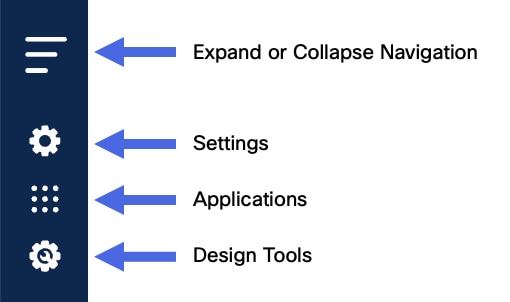
Einige der Anwendungen im Menü sind nur im klassischen Portal verfügbar und werden in einer neuen Registerkarte geöffnet, um diese Anwendung zu starten. Alle Cross-Launch-Anwendungen werden im Menü mit einem Rechteck und einem Pfeil angezeigt.
Zur klassischen Ansicht wechseln
Benutzer können das klassische Portal direkt starten, indem sie oben rechts in der BPA-Anwendung das Symbol Switch-to-Classic auswählen.
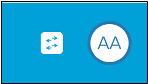
Um zur neuen Landing Page zurückzukehren, wählen Sie im klassischen Portal dasselbe Symbol aus.
Konfigurieren von Domänencontrollern
BPA muss mit einem oder mehreren Domänencontrollern konfiguriert werden, um Netzwerkressourcen zu verwalten. BPA unterstützt viele Cisco Domain Controller (z. B. Cisco Catalyst Center, vManage, Cisco Crosswork, NSO, Cisco Nexus Dashboard Fabric Controller (NDFC) usw.) und kann mit Drittanbietergeräten zusammenarbeiten und Controller wie NSO oder Ansible verwenden.
Im Abschnitt Controller Settings (Controller-Einstellungen) finden Sie weitere Informationen zur Konfiguration von Controllern.
BPA unterstützt rollenbasierte Zugriffskontrolle (RBAC) mit Version 4.0. Im RBAC-Modell kapselt eine Rolle einen Satz von Berechtigungen (d. h. Aktionen), die ein Benutzer ausführen kann. Für die Zugriffskontrolle können Administratoren entweder vordefinierte Rollen zuweisen oder neue Rollen mit Berechtigungen für Benutzergruppen erstellen.
Benutzer können einer oder mehreren Benutzergruppen angehören, und jeder Benutzergruppe kann eine oder mehrere Rollen zugewiesen werden. Rollen weisen den Benutzern in dieser Gruppe bestimmte Zugriffsberechtigungen zu.
Benutzerverwaltung
In diesem Abschnitt wird beschrieben, wie Benutzer mithilfe der lokalen Authentifizierungsmethode verwaltet werden. Andere Methoden erfordern einen externen Authentifizierungsanbieter (z. B. Active Directory (AD), Open Lightweight Directory Access Protocol (LDAP), Terminal Access Controller Access-Control System (TACACS) usw.) und liegen außerhalb des Rahmens dieses Dokuments. Die lokale Authentifizierung verwendet den internen Authentifizierungsdienst von BPA und ist standardmäßig verfügbar. Der Benutzerzugriff wird verwaltet, indem Benutzer über die Benutzerverwaltungsanwendung zu BPA hinzugefügt werden.
BPA muss mit einem der folgenden Authentifizierungsanbieter konfiguriert werden, bevor sich Benutzer anmelden können.
- Lokale Authentifizierung (Standard)
- LDAP/AD
- TACACS
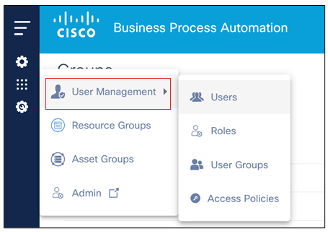
Hinzufügen von Benutzern
So fügen Sie Benutzer im BPA-Portal hinzu:
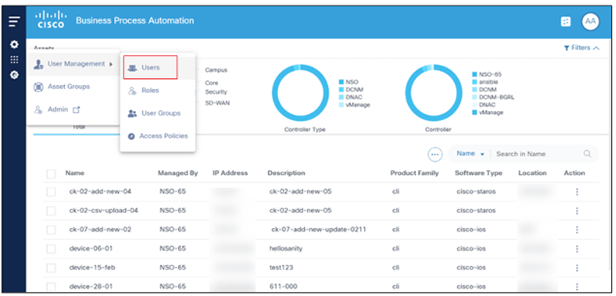
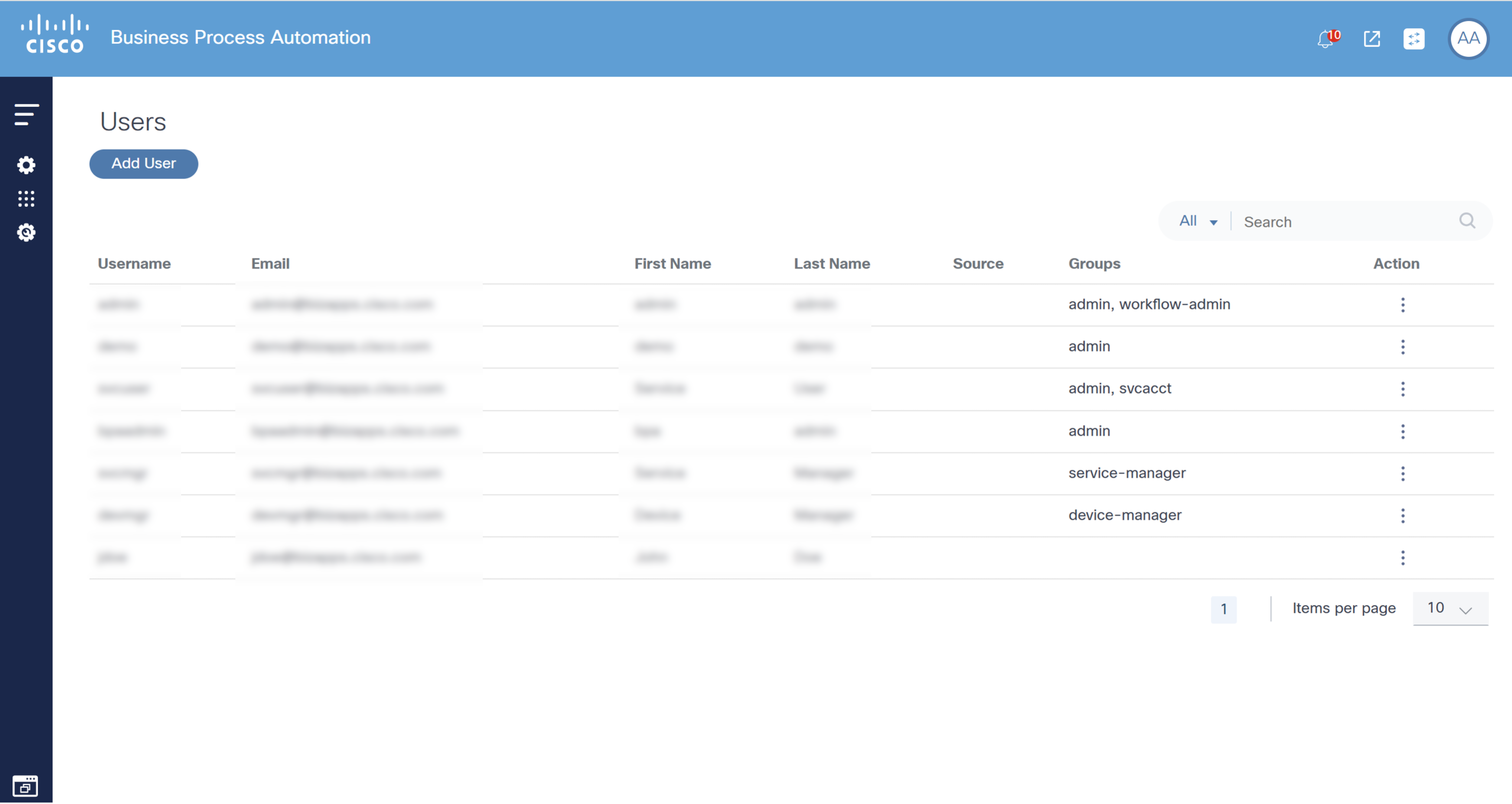
- Wählen Sie Einstellungen > Benutzerverwaltung > Benutzer aus. Die Seite "Benutzer" wird mit einer Liste der aktuellen Benutzer angezeigt.
- Klicken Sie auf Benutzer hinzufügen. Das Fenster Neuer Benutzer wird geöffnet.
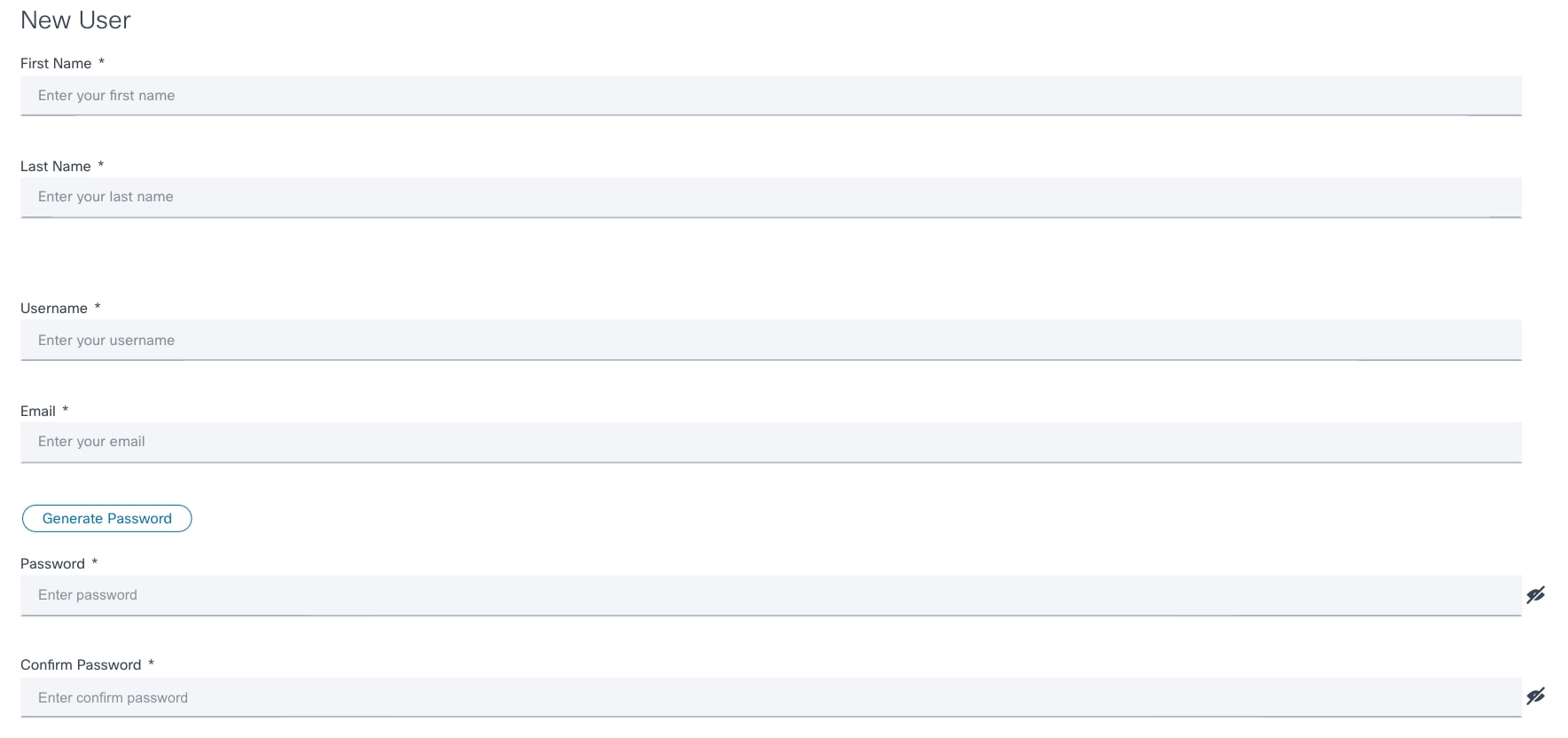
- Füllen Sie die erforderlichen Felder aus.
- Optional können Sie das Kontrollkästchen einer oder mehrerer Benutzergruppen für den Benutzer aktivieren. Die Benutzergruppenauswahl definiert die Aktionen, die der Benutzer ausführen kann (basierend auf den Rollen, die den Gruppen zugewiesen sind).
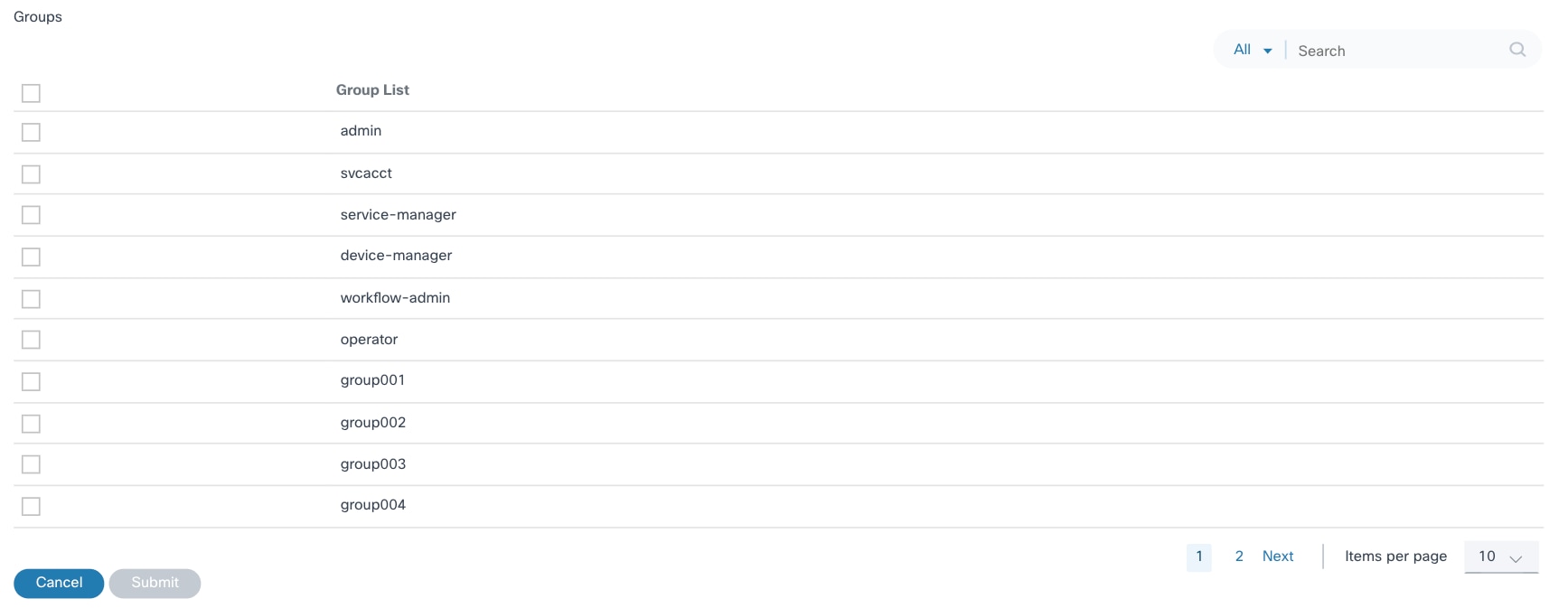
- Klicken Sie auf Senden, um den Benutzer zu erstellen. Der Benutzer wird zum BPA-Portal hinzugefügt.
Benutzer bearbeiten
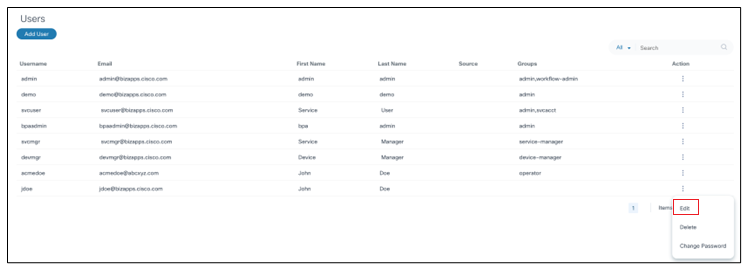
- Wählen Sie auf der Seite "Benutzer" in der Spalte "Aktion" des gewünschten Benutzers das Symbol Weitere Optionen > Bearbeiten aus. Das Fenster Benutzer bearbeiten wird geöffnet.
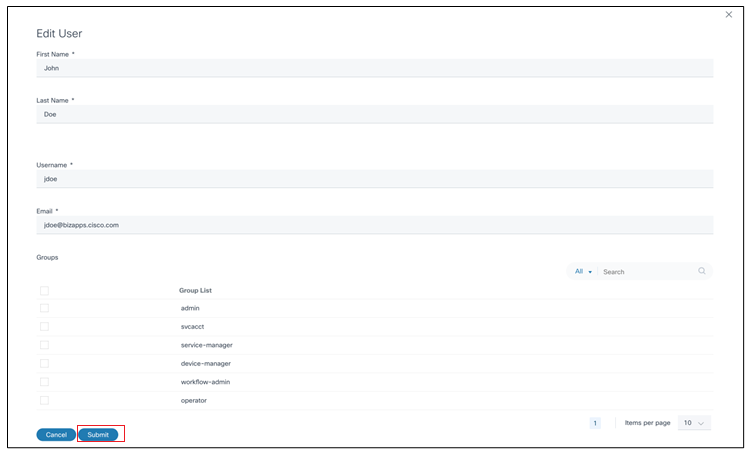
- Nehmen Sie die erforderlichen Änderungen vor, und klicken Sie auf Senden.
Benutzer löschen
So löschen Sie einen Benutzer
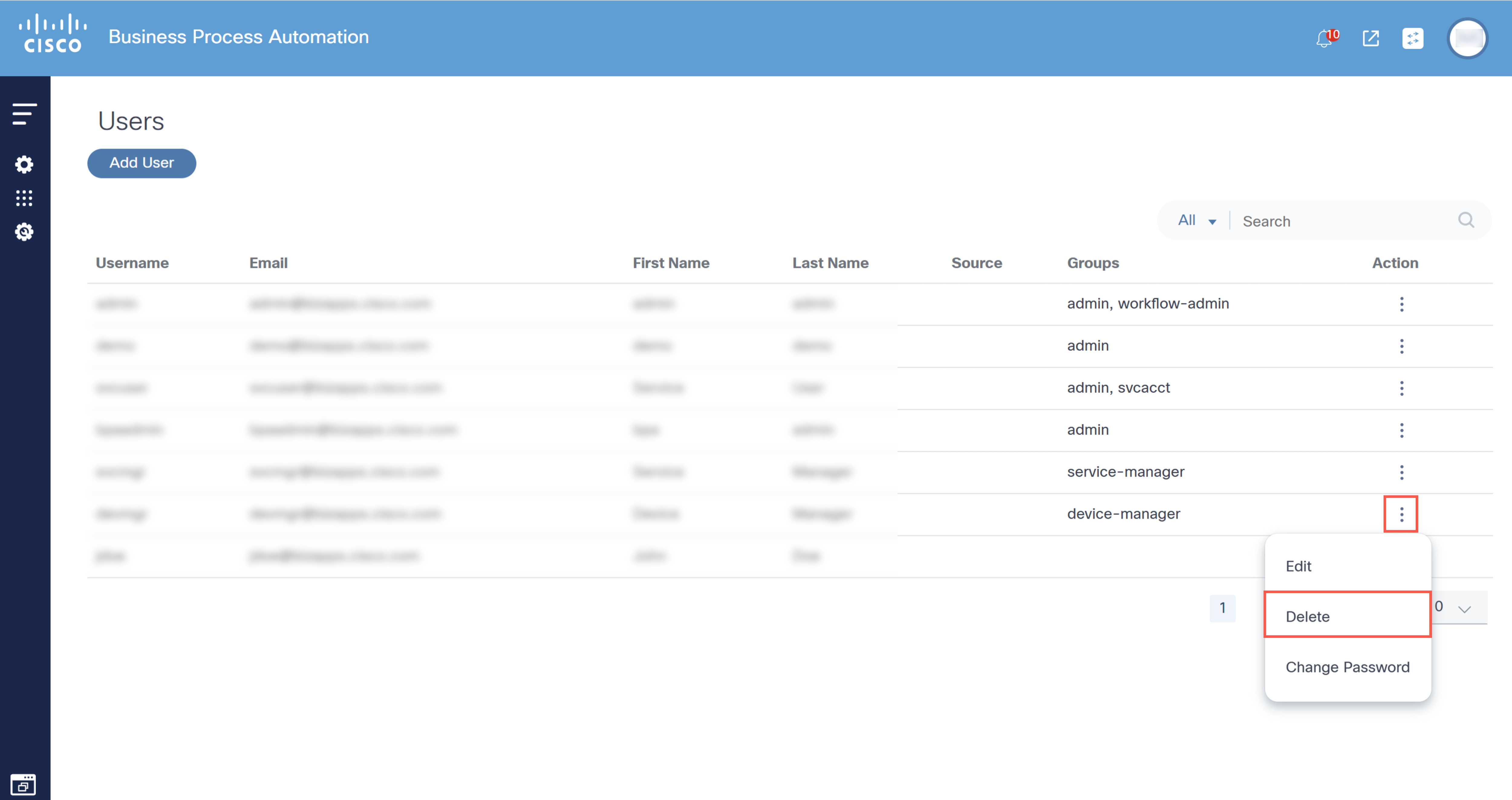
- Wählen Sie auf der Seite Benutzer das Symbol Weitere Optionen > Löschen aus der Spalte Aktion des gewünschten Benutzers aus. Ein Bestätigungsfenster wird geöffnet.
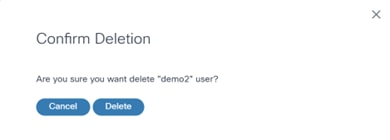
- Klicken Sie auf Löschen.
Benutzerrollen und Rollenverwaltung
Die BPA v4.0-Plattform unterstützt nun RBAC mit Benutzerrollen. Eine Rolle definiert den Berechtigungssatz (d. h. die Aktionen), die ein Benutzer ausführen darf.
Verfügbare Rollen
| Rolle | Beschreibung |
|---|---|
| Superadministrator | Administratorrolle mit Zugriff auf das gesamte System |
| Ticket-Administrator verwenden | Eine Rolle, die Anwendungen und zugeordnete Berechtigungen verwaltet. |
| Netzbetreiber | Eine Rolle, die BPA-Anwendungen zur Verwaltung ihres Netzwerks nutzt |
| Schreibgeschützt | Eine Rolle mit schreibgeschütztem Zugriff auf BPA |
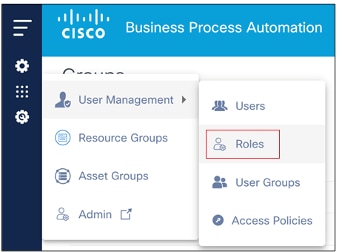
Während BPA einige einsatzbereite Rollen bereitstellt, können Administratoren zusätzliche Rollen erstellen. Um Rollen zu verwalten, wählen Sie im linken Navigationsmenü Einstellungen > Benutzerverwaltung > Rollen aus. Die Seite "Rollen" wird mit einer Liste von Rollen angezeigt.
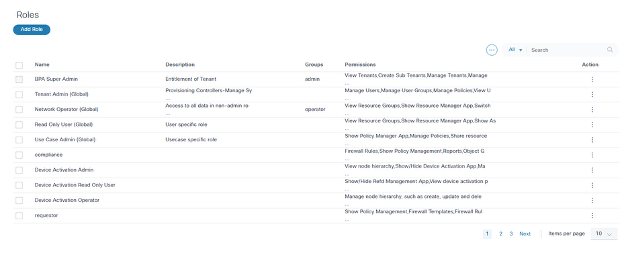
Hinzufügen neuer Rollen
So fügen Sie eine neue Rolle im BPA-Portal hinzu:
- Klicken Sie auf der Seite Rollen auf Rolle hinzufügen. Das Fenster Rolle erstellen wird geöffnet.
- Geben Sie einen Rollennamen und eine Beschreibung ein.
- Aktivieren Sie das Kontrollkästchen der entsprechenden Benutzergruppen für die Rolle.
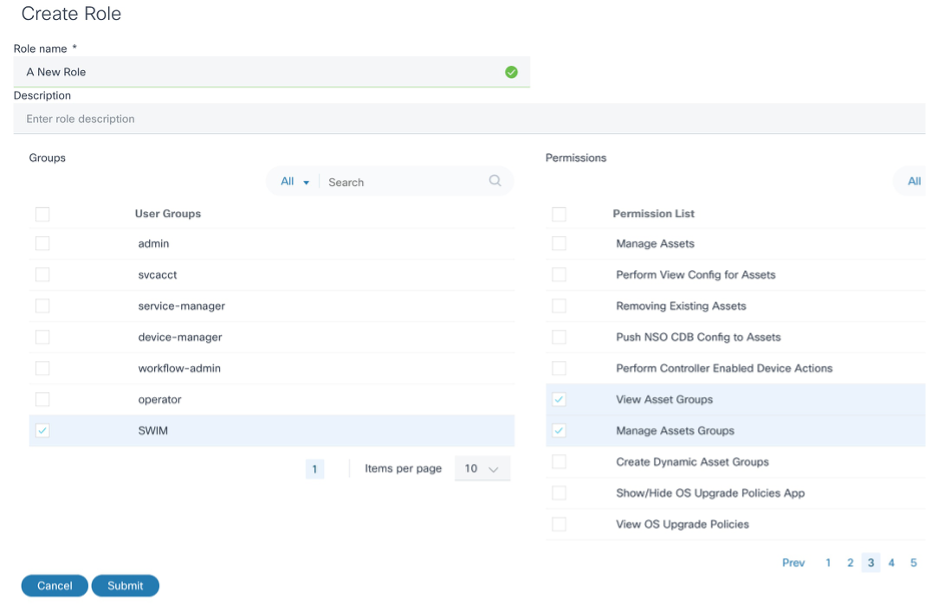
- Aktivieren Sie das Kontrollkästchen für eine oder mehrere Berechtigungen, die diese Rolle ausführen kann.
- Klicken Sie auf Senden.
Bearbeiten einer Rolle
So bearbeiten Sie eine Rolle im BPA-Portal:
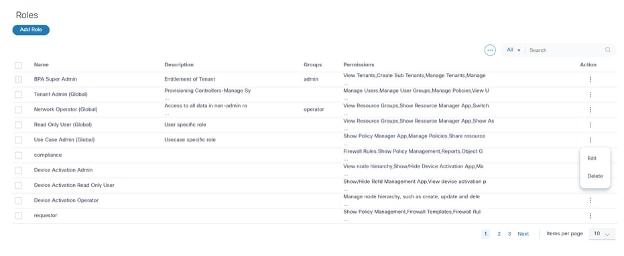
- Wählen Sie auf der Seite "Roles" (Rollen) in der Spalte "Action" (Aktion) der gewünschten Rolle das Symbol More Options (Weitere Optionen) > Edit (Bearbeiten) aus. Das Fenster Rolle bearbeiten wird geöffnet.
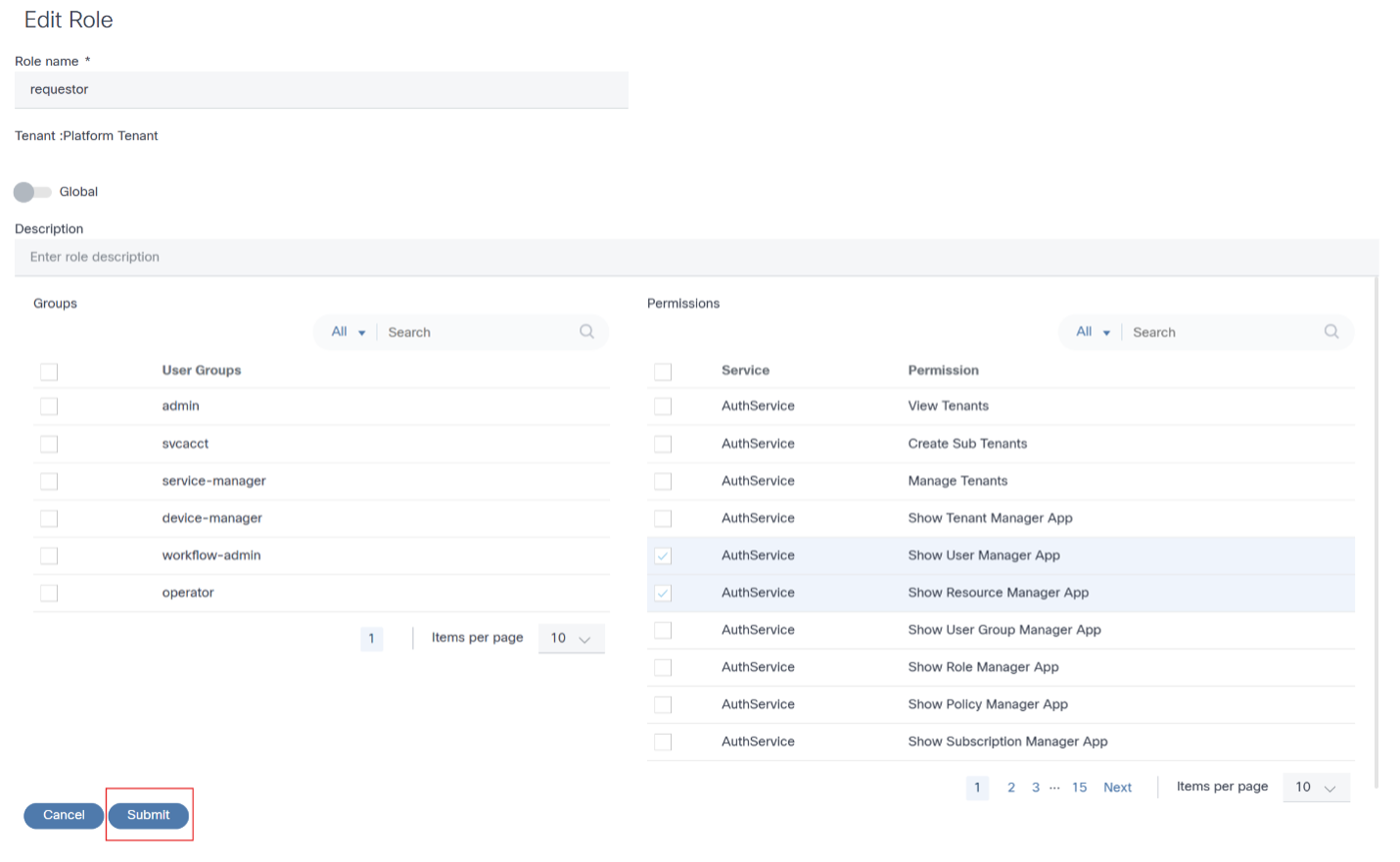
- Korrigieren Sie die erforderlichen Daten.
- Klicken Sie auf Senden.
Löschen einer Rolle
So löschen Sie eine Rolle:
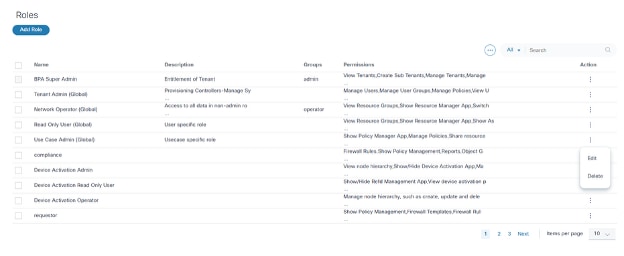
- Wählen Sie auf der Seite Roles (Rollen) das Symbol More Options (Weitere Optionen) > Delete (Löschen) aus der Spalte Action (Aktion) der gewünschten Rolle aus. Ein Bestätigungsfenster wird angezeigt.
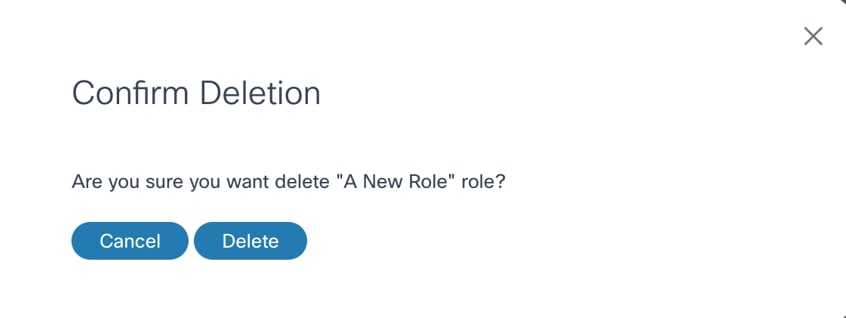
- Klicken Sie auf Löschen.
Exportieren von Rollen
So exportieren Sie eine oder mehrere Rollen im BPA-Portal:
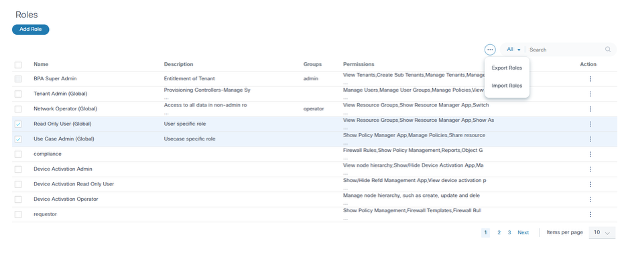
- Wählen Sie auf der Seite Rollen die zu exportierenden Rollen aus.
- Wählen Sie das Symbol Weitere Optionen > Rollen exportieren aus. Das Fenster Export Roles (Rollen exportieren) wird geöffnet, und die zum Export ausgewählten Rollen werden angezeigt.
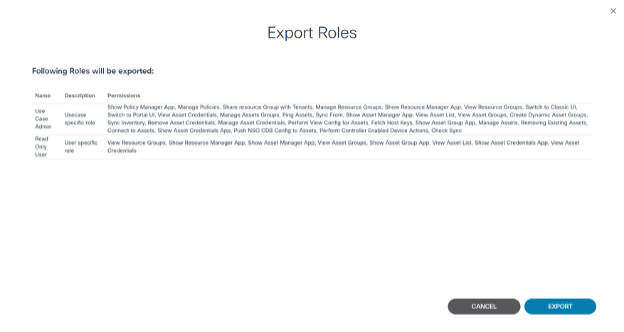
- Klicken Sie auf Exportieren. Eine JSON-Datei wird heruntergeladen.
Importieren von Rollen
So importieren Sie Rollen im BPA-Portal:
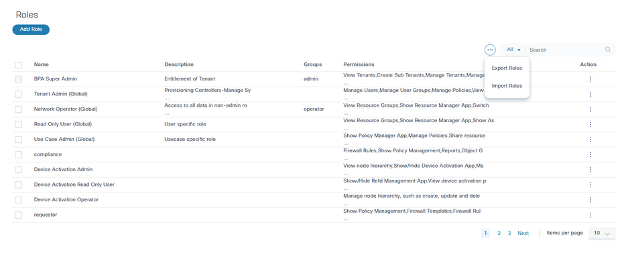
- Wählen Sie das Symbol Weitere Optionen > Rollen importieren aus. Das Fenster Import Roles (Rollen importieren) wird geöffnet.
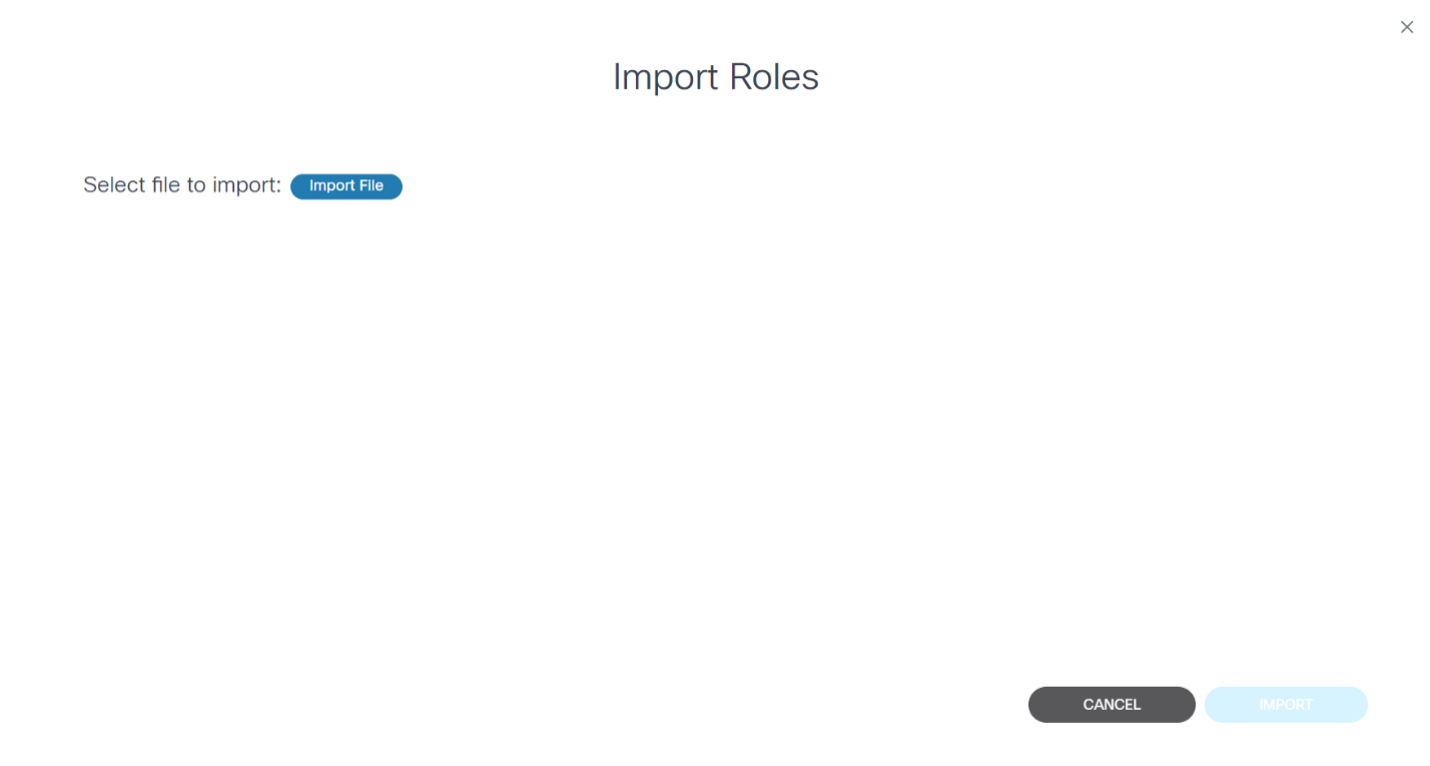
- Klicken Sie auf Datei importieren, und wählen Sie die zu importierende Datei aus. Alle Rollen aus der Datei werden geladen und angezeigt.
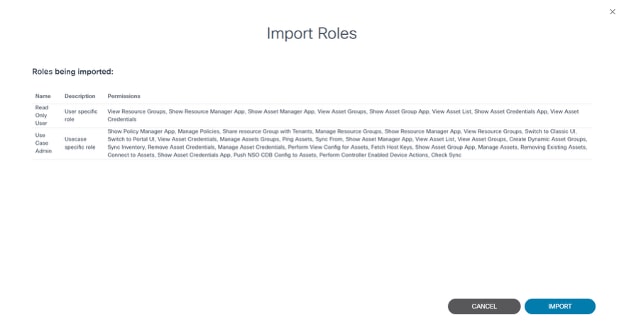
- Klicken Sie auf Importieren. Die Rollen und ihre Berechtigungen werden importiert, und es wird eine abschließende Bestätigung angezeigt.
Berechtigungen der klassischen Benutzeroberfläche und der Portalbenutzeroberfläche
Anwendungsfall 1
Administratoren können Berechtigungen sowohl für die klassische Benutzeroberfläche als auch für die Portalbenutzeroberfläche erteilen.

Nach der Bereitstellung der Berechtigungen wird das Symbol Zur klassischen Version wechseln bei der Anmeldung für Benutzer ohne Administratorrechte aktiviert.
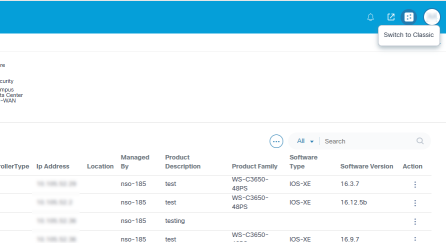
Das Symbol Zum Portal wechseln ist auch aktiviert, um über die klassische Benutzeroberfläche zur Portal-Benutzeroberfläche zu navigieren.
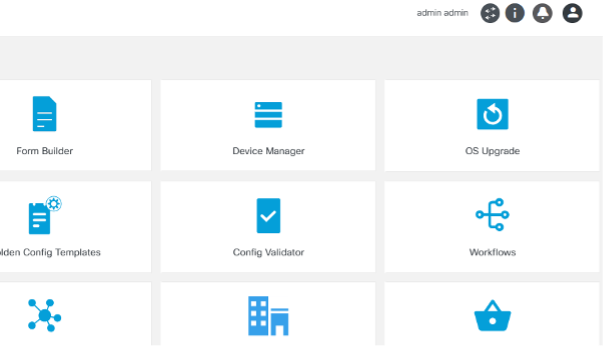
Anwendungsfall 2
Administratoren können nur die Berechtigung zum Wechseln zur Portalbenutzeroberfläche erteilen.
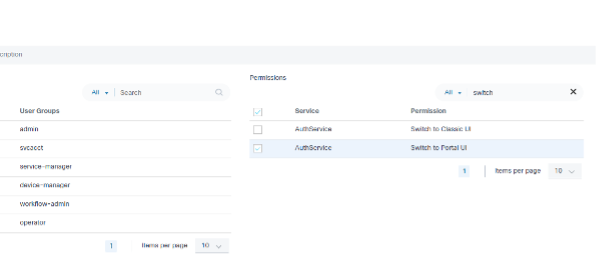
Nachdem nur Berechtigungen für die Portal-UI bereitgestellt wurden, wird das Symbol Zur klassischen Version wechseln bei der Anmeldung für Benutzer deaktiviert, die keine Administratoren sind.
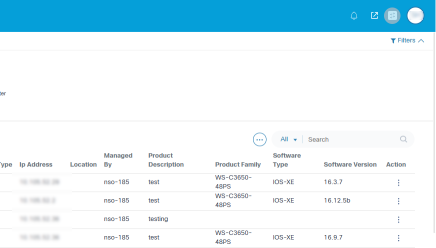
Anwendungsfall 3
Administratoren können nur die Berechtigung zum Wechseln zur klassischen Benutzeroberfläche erteilen.
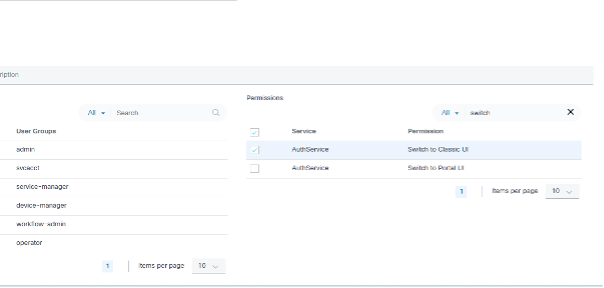
Nachdem nur Berechtigungen für die klassische Benutzeroberfläche erteilt wurden, wird die Landing Page zur klassischen Benutzeroberfläche umgeleitet, und das Symbol Zum Portal wechseln wird bei der Anmeldung für Benutzer ohne Administratorrechte nicht angezeigt.
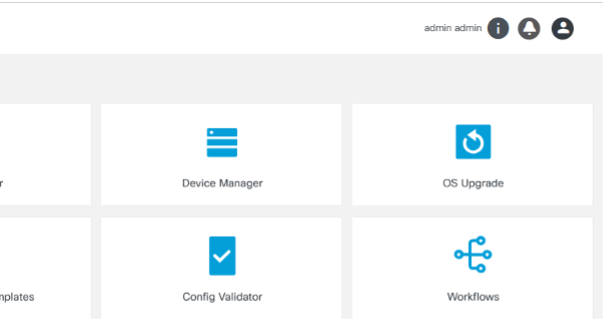
Anwendungsfall 4
Administratoren können Berechtigungen für die klassische Benutzeroberfläche und die Portalbenutzeroberfläche verweigern.
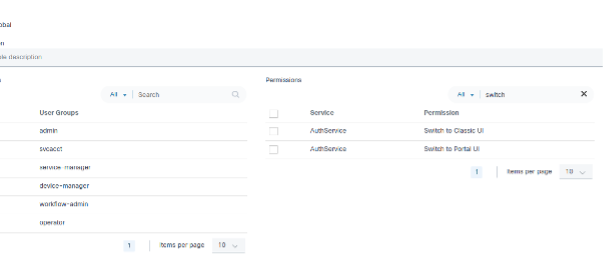
Nachdem sowohl Berechtigungen für die klassische Benutzeroberfläche als auch für die Portalbenutzeroberfläche verweigert wurden, können sich Benutzer ohne Administratorrechte nicht über die klassische Benutzeroberfläche oder die Portalbenutzeroberfläche anmelden.
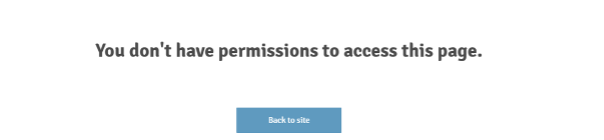
Benutzergruppen
BPA-Benutzergruppen bieten die Möglichkeit, Benutzer je nach Funktion in verschiedene Gruppen aufzuteilen. Jede Benutzergruppe ist Rollen zugeordnet, die definieren, was die Benutzer in den Gruppen tun können oder was nicht.
BPA stellt mehrere einsatzbereite Benutzergruppen bereit. Darüber hinaus können BPA-Administratoren zusätzliche Benutzergruppen erstellen und verwalten.
| Benutzergruppe | Rollen |
|---|---|
| Administrator | Superadministrator |
| Operator | Netzbetreiber |
Das folgende Beispiel zeigt eine Benutzergruppe, die zwei Rollen zugeordnet ist. Die Firewall-Benutzerrolle bietet Benutzern dieser Benutzergruppe schreibgeschützten Zugriff auf die Firewall Access Control Lists (ACLs). Die Load Balancer-Manager-Rolle bietet vollständigen Bearbeitungszugriff.
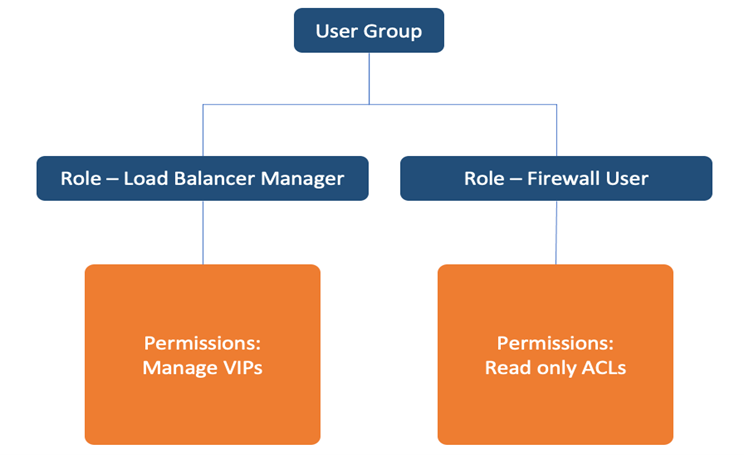
Um auf die Anwendung "Benutzergruppenverwaltung" zuzugreifen, wählen Sie im linken Navigationsmenü Einstellungen > Benutzerverwaltung > Benutzergruppen aus. Die Seite "Gruppen" wird mit einer Liste von Gruppen angezeigt.
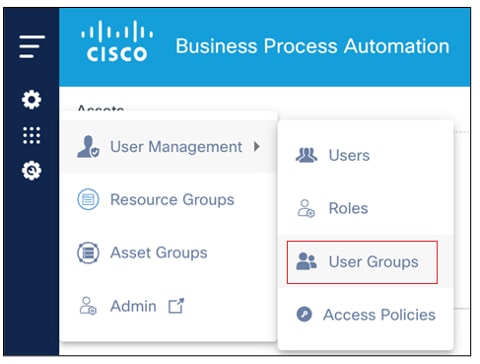
Erstellen von Benutzergruppen
- Klicken Sie auf der Seite Gruppen auf Gruppe hinzufügen. Das Fenster Gruppe hinzufügen wird geöffnet.
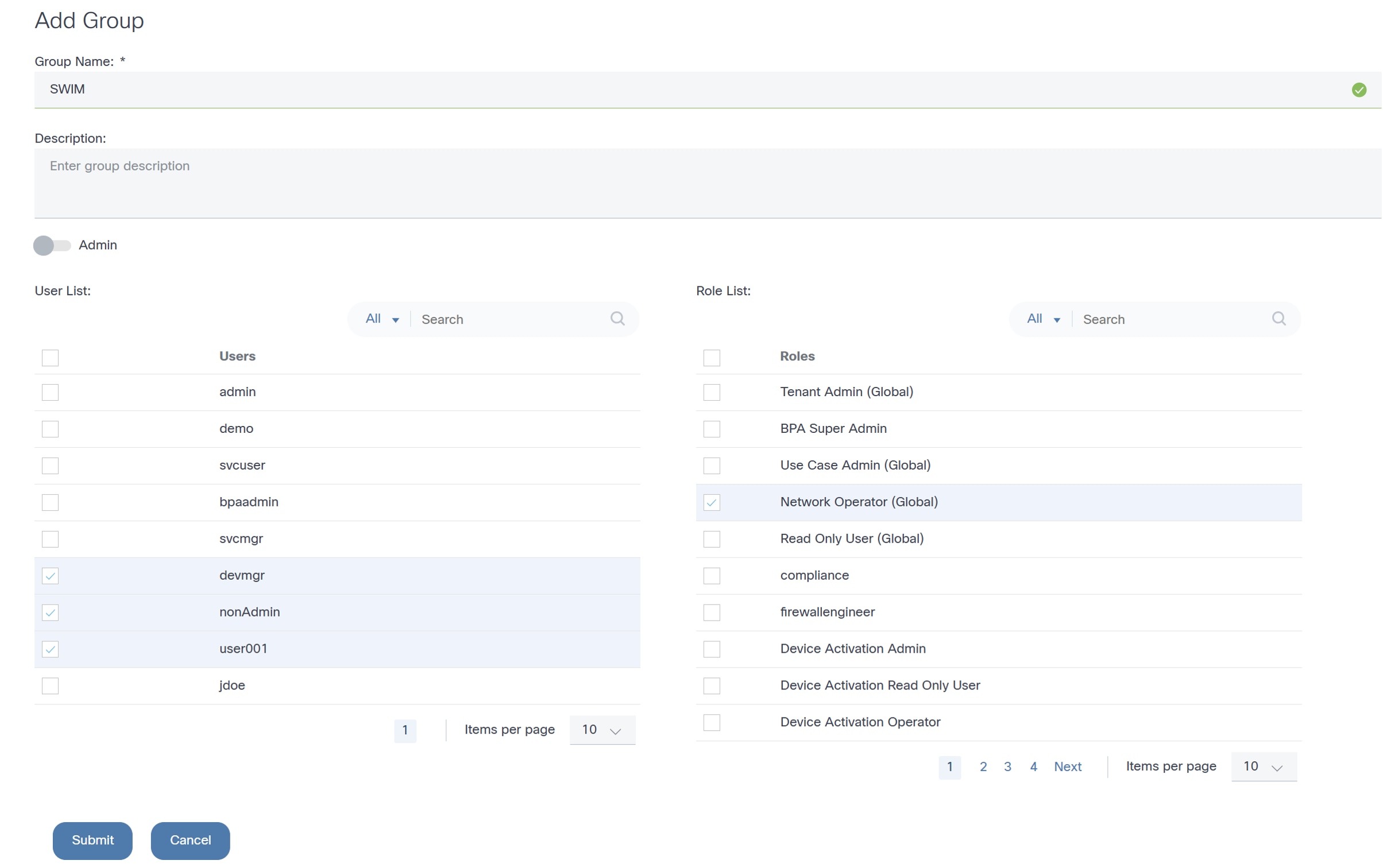
- Geben Sie den Gruppennamen und die Beschreibung ein.
- Klicken Sie auf Senden.
Benutzergruppen bearbeiten
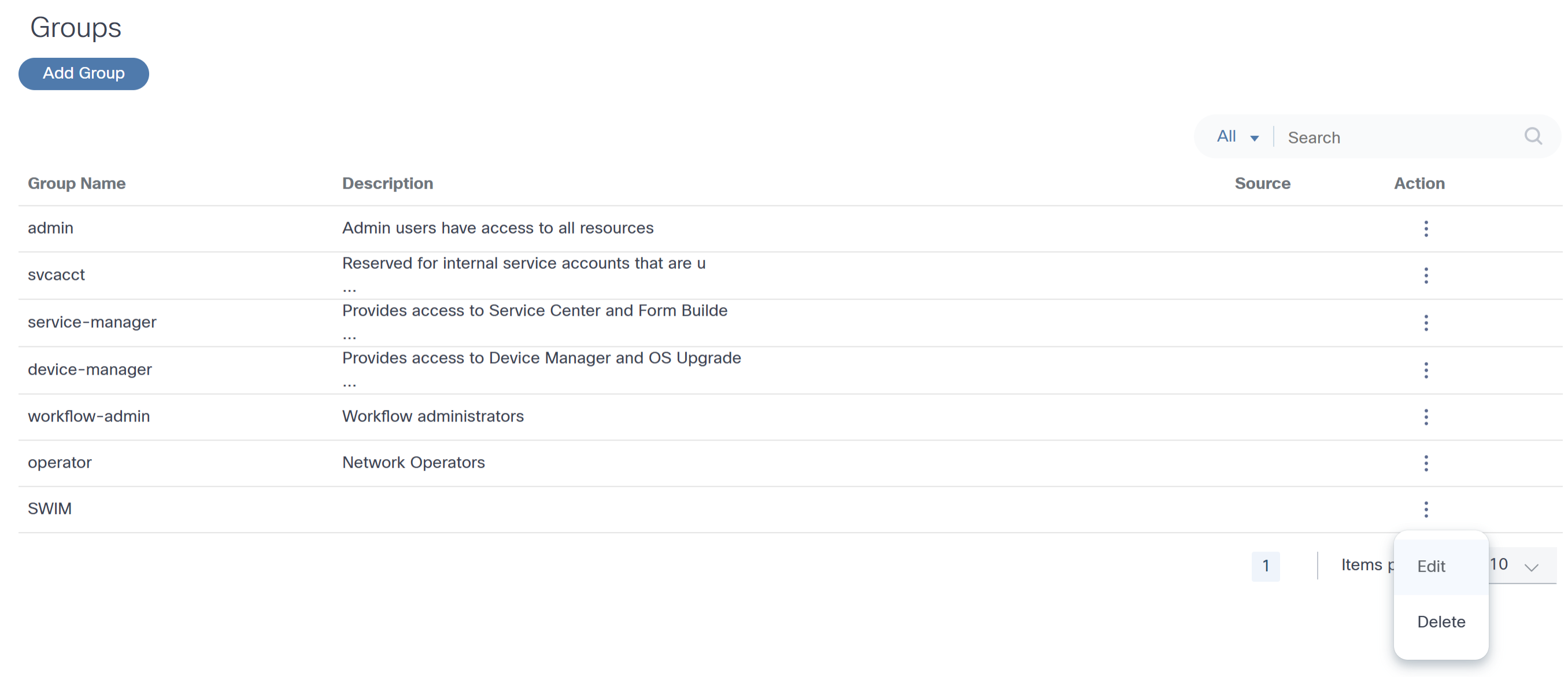
- Wählen Sie auf der Seite Gruppen in der Spalte Aktion der gewünschten Gruppe das Symbol Weitere Optionen > Bearbeiten aus. Das Fenster Gruppe bearbeiten wird geöffnet.
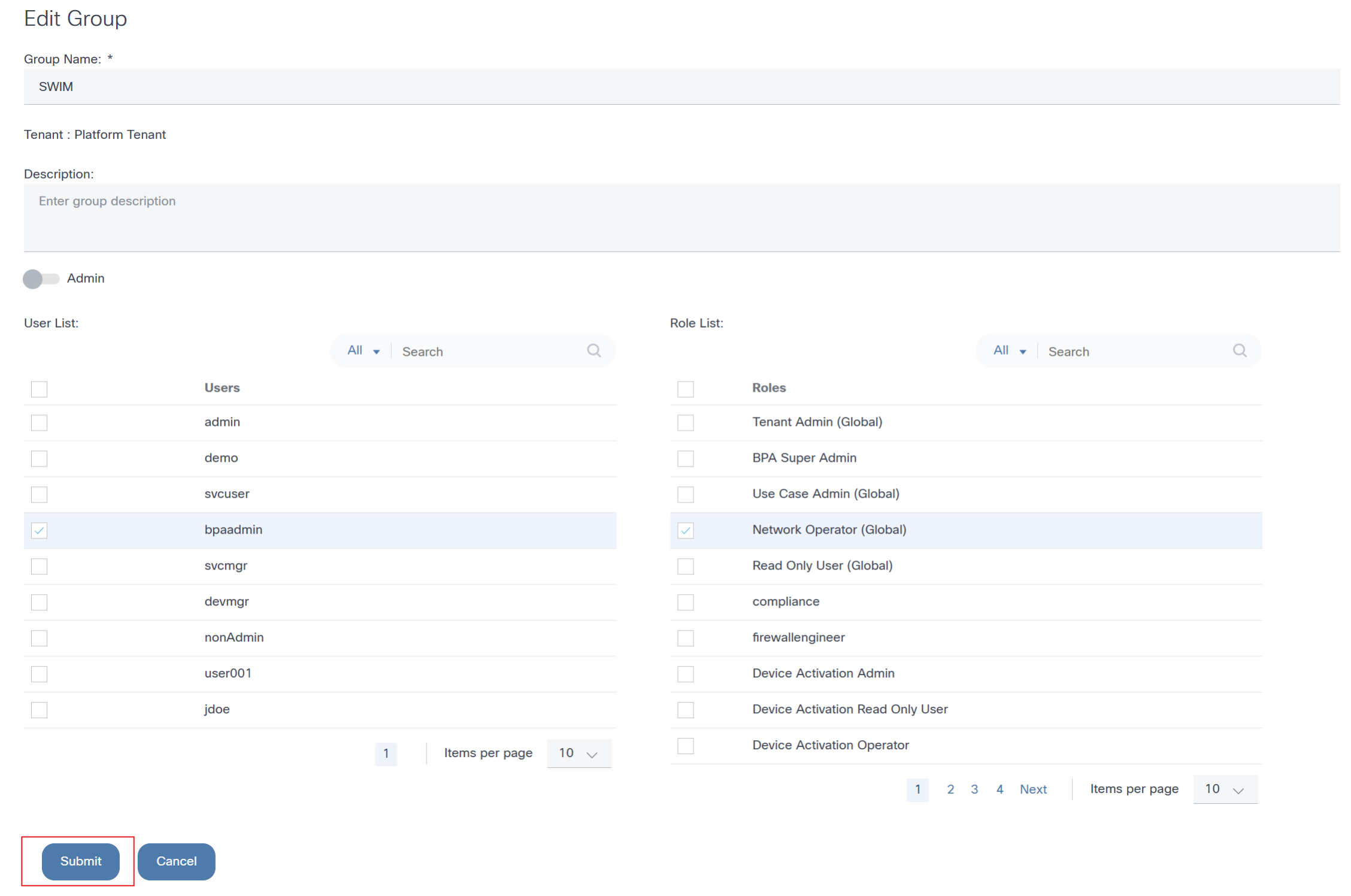
- Nehmen Sie die erforderlichen Änderungen vor.
- Klicken Sie auf Senden.
Benutzergruppen löschen
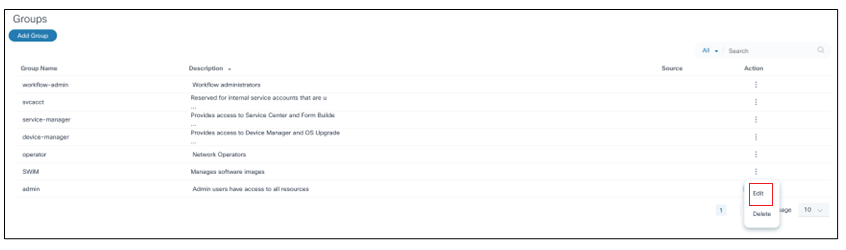
- Wählen Sie auf der Seite Gruppen das Symbol Weitere Optionen > Löschen aus der Spalte Aktion der gewünschten Gruppe aus. Es wird eine Bestätigung angezeigt.
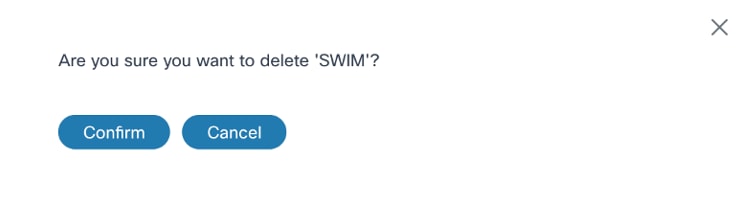
- Klicken Sie auf Bestätigen.
Zugriffsrichtlinien
Zugriffsrichtlinien bieten eine strenge Zugriffskontrolle, indem sie die für einen Benutzer zugänglichen Ressourcen einschränken.
Während eine Rolle eine Reihe von Aktionen (d. h. Berechtigungen) definiert, die ein Benutzer ausführen kann, schränken Zugriffsrichtlinien die Ressourcen, für die diese Aktionen ausgeführt werden können, weiter ein.
Eine Zugriffsrichtlinie wird für eine Benutzergruppe definiert und kann den Benutzerzugriff auf Ressourcengruppen, Ressourcengruppen oder eine Kombination aus beiden beschränken.
- Ressourcengruppen: Eine Gruppierung von Netzwerkressourcen (statisch oder dynamisch)
- Ressourcengruppen: Eine Gruppierung von BPA-Artefakten, z. B. Golden Configuration Templates (GCT), Process Templates usw.
Stellen Sie sich beispielsweise vor, dass eine neue Zugriffsrichtlinie, die für die Benutzergruppe Software Image Management (SWIM) (die es Benutzern ermöglicht, Software auf Geräten zu aktualisieren) und die Gruppe US-West Assets (Ressourcen, die zur Region US West gehören) definiert wurde, die Benutzer in der Gruppe auf die Durchführung von Upgrades für Geräte in US-West Assets beschränkt. Die folgende Abbildung zeigt, wie Benutzergruppen, Zugriffsrichtlinien, Ressourcen und Ressourcengruppen zusammenkommen.
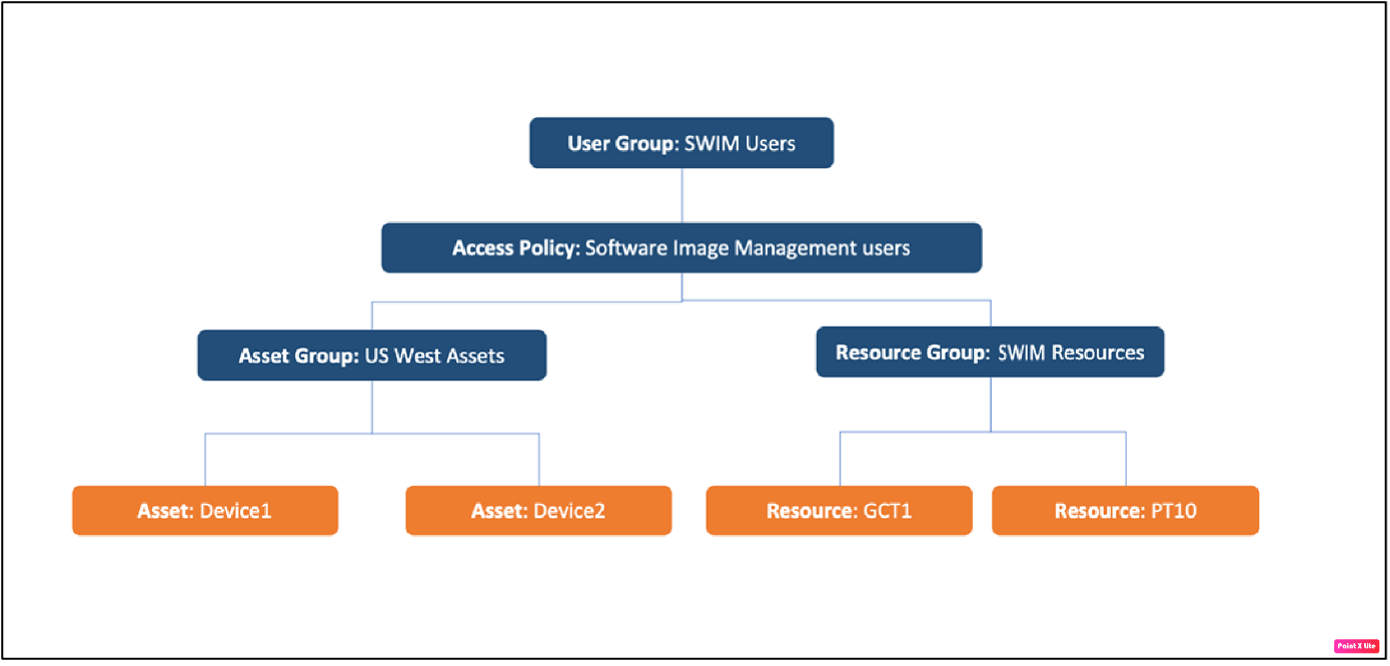
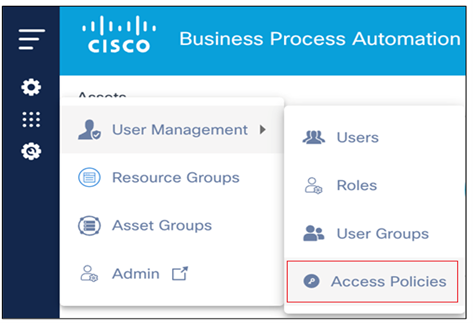
Um Zugriffsrichtlinien zu verwalten, wählen Sie im linken Navigationsmenü Einstellungen > Benutzerverwaltung > Zugriffsrichtlinien aus. Die Seite Policies (Richtlinien) wird mit einer Liste von Richtlinien angezeigt.

Erstellen einer Zugriffsrichtlinie
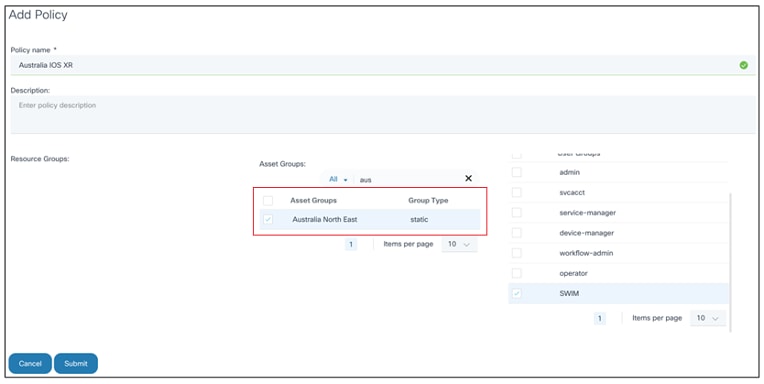
- Klicken Sie auf der Seite Policies (Richtlinien) auf Add Policy (Richtlinie hinzufügen). Das Fenster Richtlinie hinzufügen wird geöffnet.
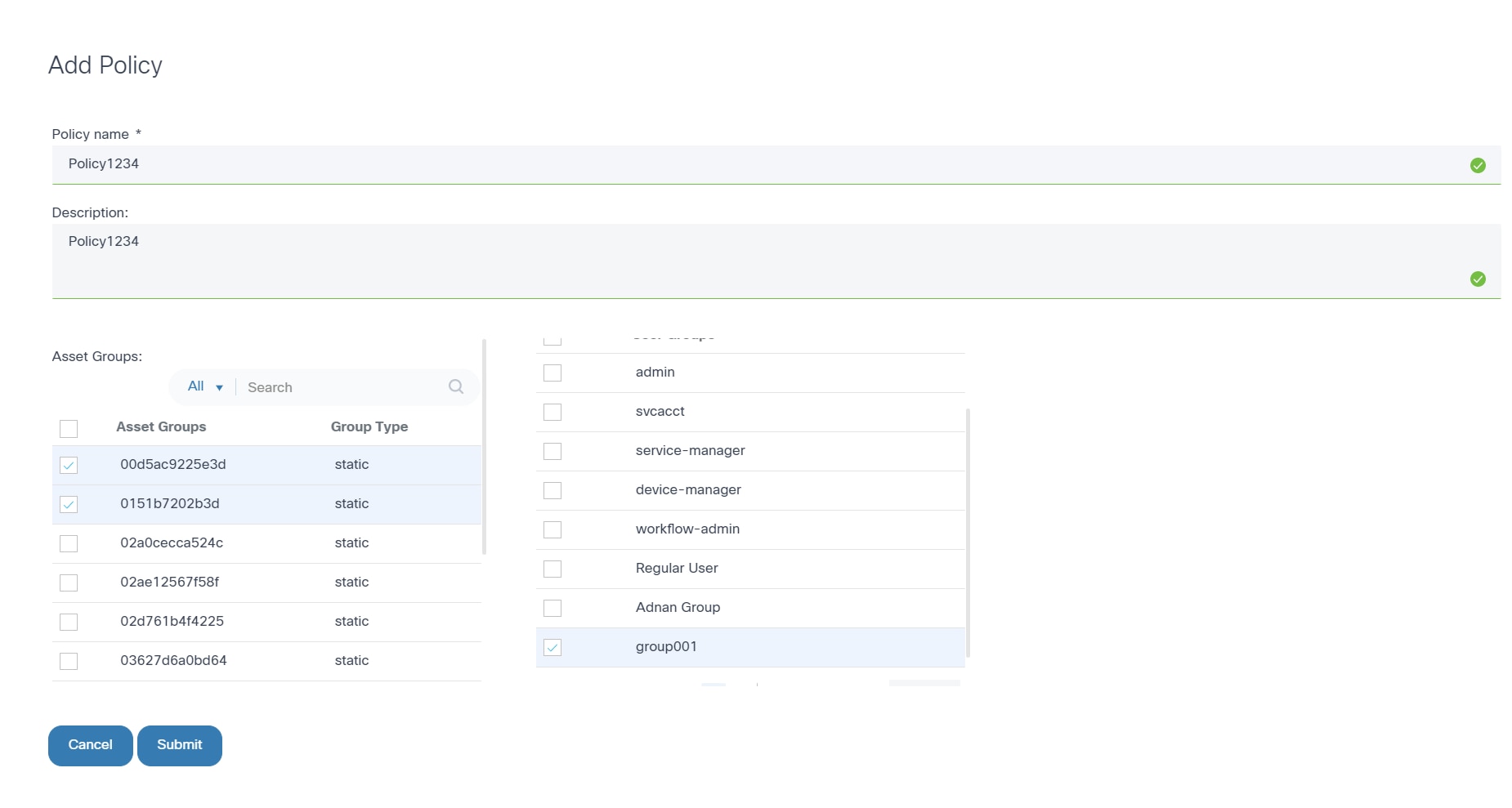
- Geben Sie den Namen und die Beschreibung der Richtlinie ein.
- Aktivieren Sie die Kontrollkästchen Ressourcengruppen, Ressourcengruppen und Benutzergruppen.
- Klicken Sie auf Senden.
Bearbeiten einer Zugriffsrichtlinie
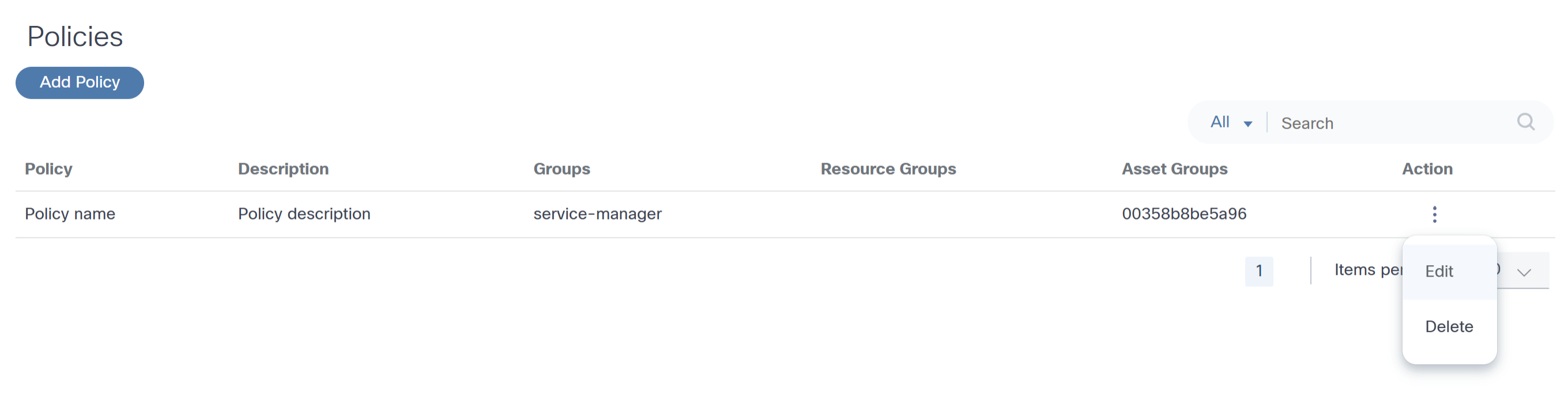
- Wählen Sie auf der Seite Policies (Richtlinien) in der Spalte Action (Aktion) das Symbol More Options (Weitere Optionen) > Edit (Bearbeiten) der gewünschten Richtlinie aus.
- Korrigieren Sie die erforderlichen Daten.
- Klicken Sie auf Senden.
Löschen einer Richtlinie
So löschen Sie eine Richtlinie:
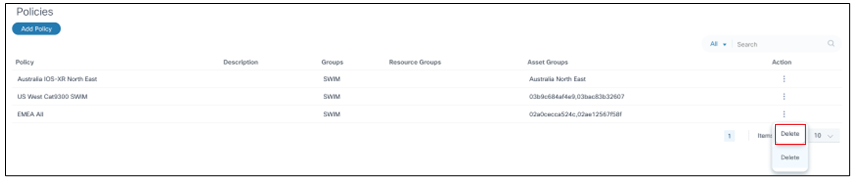
- Wählen Sie auf der Seite Policies (Richtlinien) in der Spalte Action (Aktion) der gewünschten Richtlinie das Symbol More Options (Weitere Optionen) > Delete (Löschen) aus. Ein Bestätigungsfenster wird geöffnet.
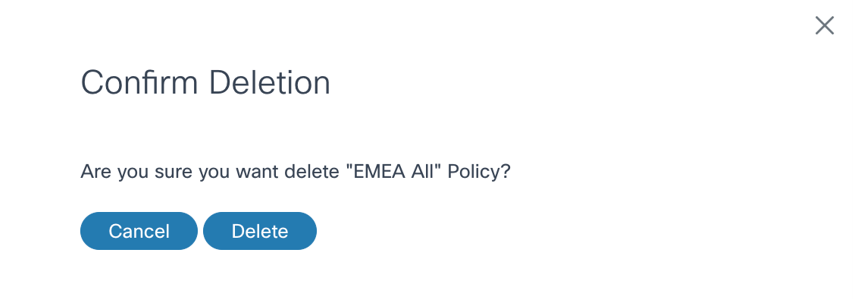
- Klicken Sie auf Löschen.
Ressourcengruppen
Ressourcen (d. h. Geräte) in BPA können mit der Funktion "Asset Groups" (Ressourcengruppen) gruppiert werden. Gegebenenfalls werden in BPA-Anwendungen Felder für Asset-Gruppen angezeigt, mit denen Benutzer schnell gewünschte Ressourcen auswählen oder Aktivitäten auf Gruppenebene durchführen können. Administratoren können außerdem den Zugriff auf Ressourcen einschränken, indem sie Zugriffsrichtlinien definieren.
So greifen Sie auf Asset-Gruppen zu:
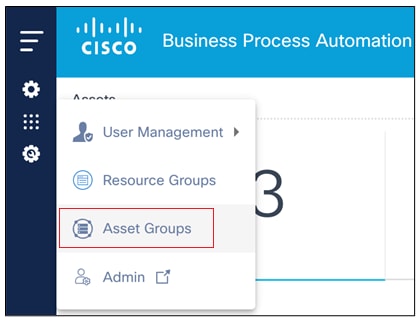
Wählen Sie Einstellungen > Asset-Gruppen aus. Die Seite "Anlagengruppen" wird angezeigt.
BPA umfasst drei Arten von Anlagengruppen: statisch, dynamisch und erkannt.
Statische Asset-Gruppen
Statische Anlagengruppen werden von BPA-Benutzern erstellt und verwaltet. Jedes von BPA erkannte Gerät (von Domänencontrollern) kann einer statischen Ressourcengruppe hinzugefügt werden. Diese Asset-Gruppen sind nur in BPA verfügbar und werden nicht an Domänencontroller weitergegeben.
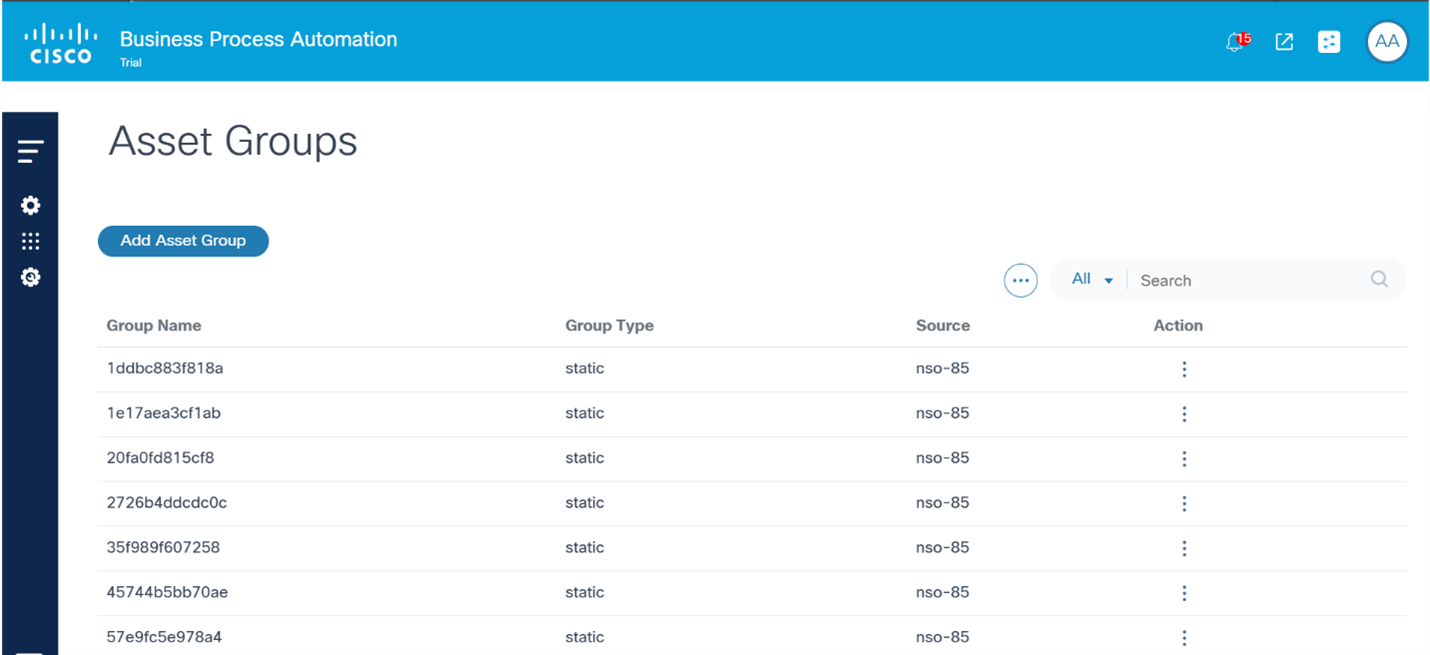
Erstellen einer statischen Asset-Gruppe
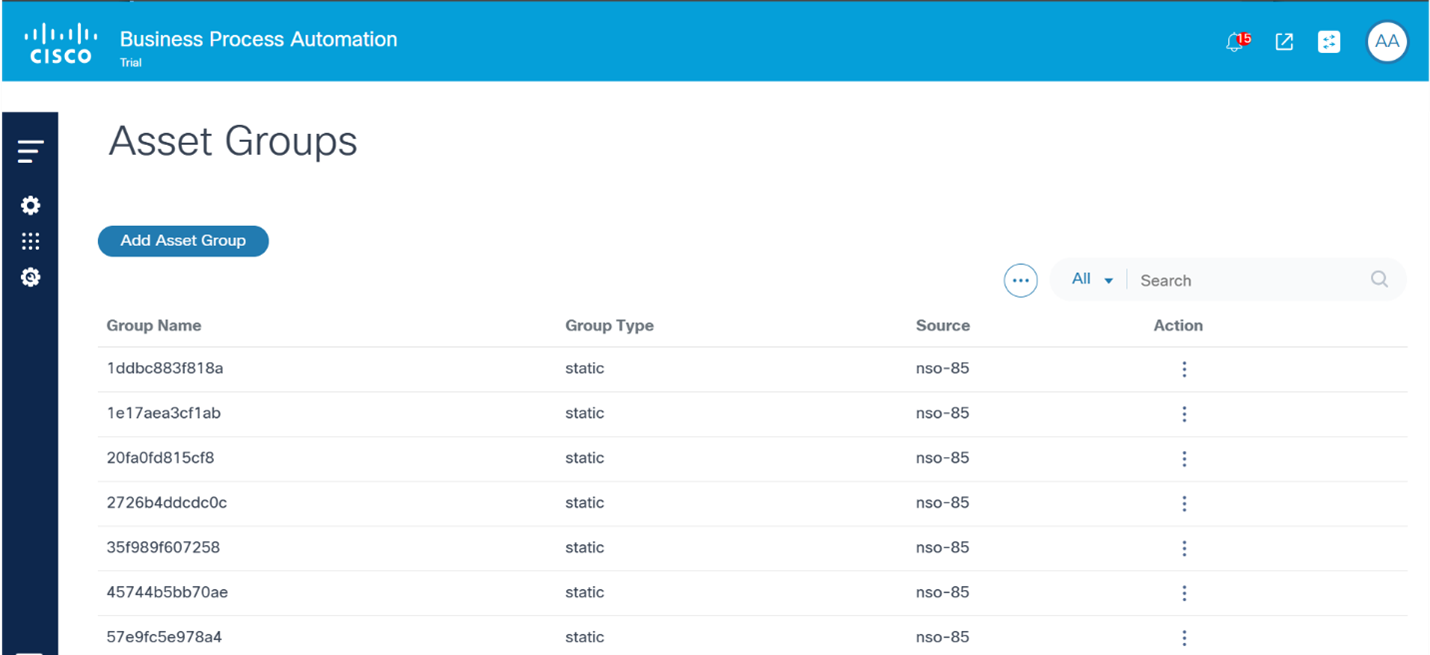
- Klicken Sie auf der Seite Asset-Gruppen auf Asset-Gruppe hinzufügen. Das Fenster Asset-Gruppe erstellen wird geöffnet.
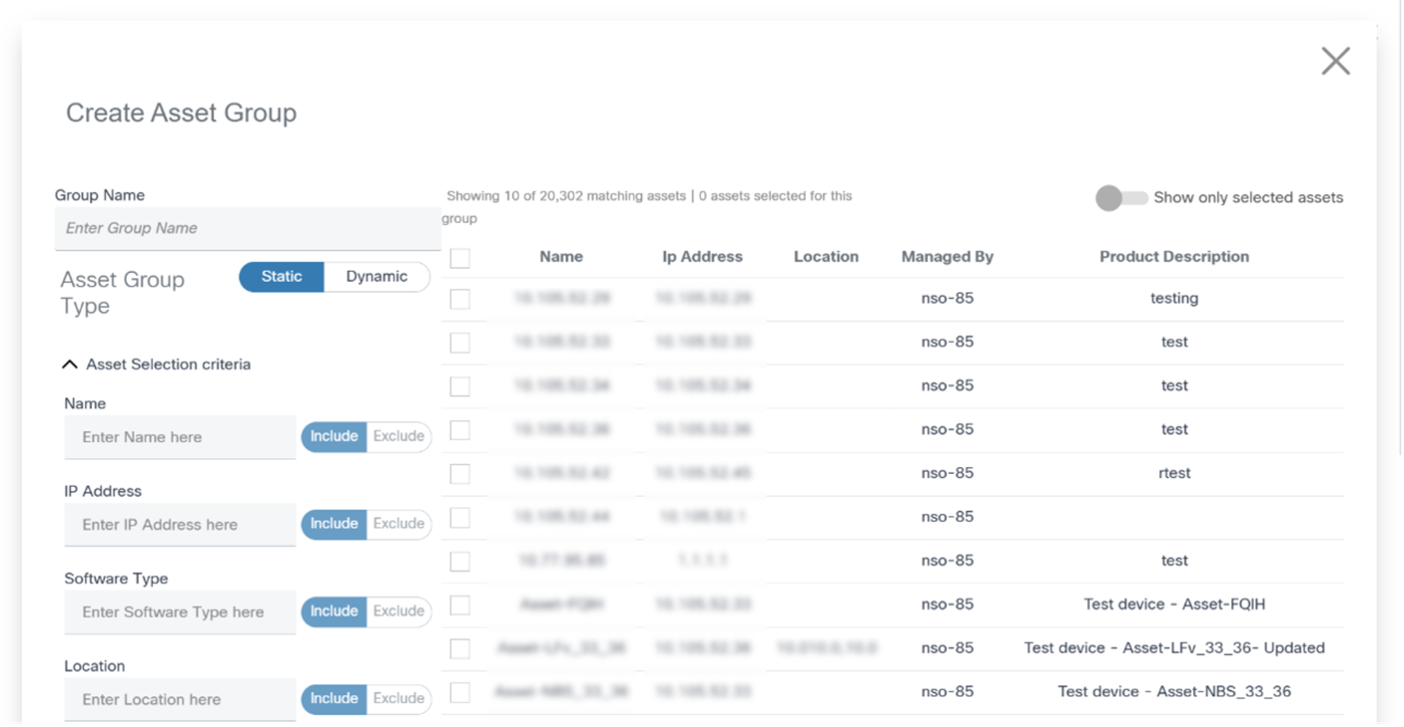
- Geben Sie den Gruppennamen ein, und wählen Sie die Option Statisch aus.
- Wählen Sie die Geräte aus der Liste aus.
- Suchen Sie ggf. mithilfe der Felder im Abschnitt Kriterien zur Anlagenauswahl nach Anlagen.
- Aktivieren Sie die Kontrollkästchen der gewünschten Ressourcen.
- Klicken Sie auf Speichern.
Bearbeiten statischer Asset-Gruppen
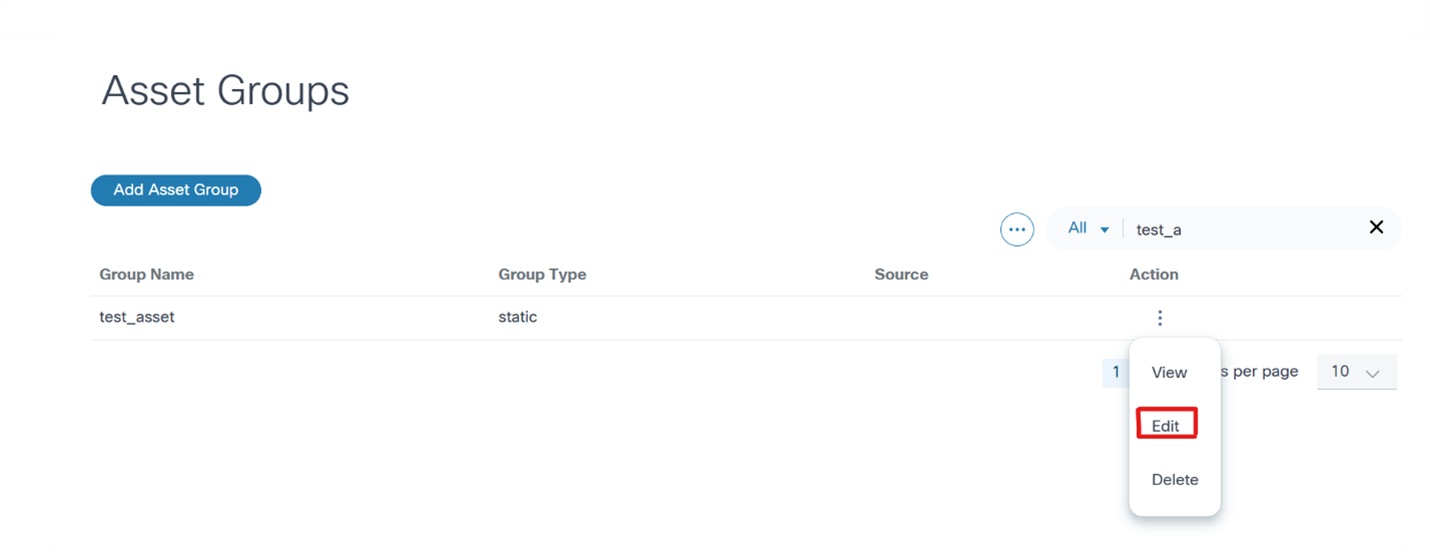
- Wählen Sie auf der Seite "Asset Groups" in der Spalte "Action" der gewünschten Asset-Gruppe das Symbol More Options (Weitere Optionen) > Edit (Bearbeiten) aus. Das Fenster Asset-Gruppe bearbeiten wird geöffnet.
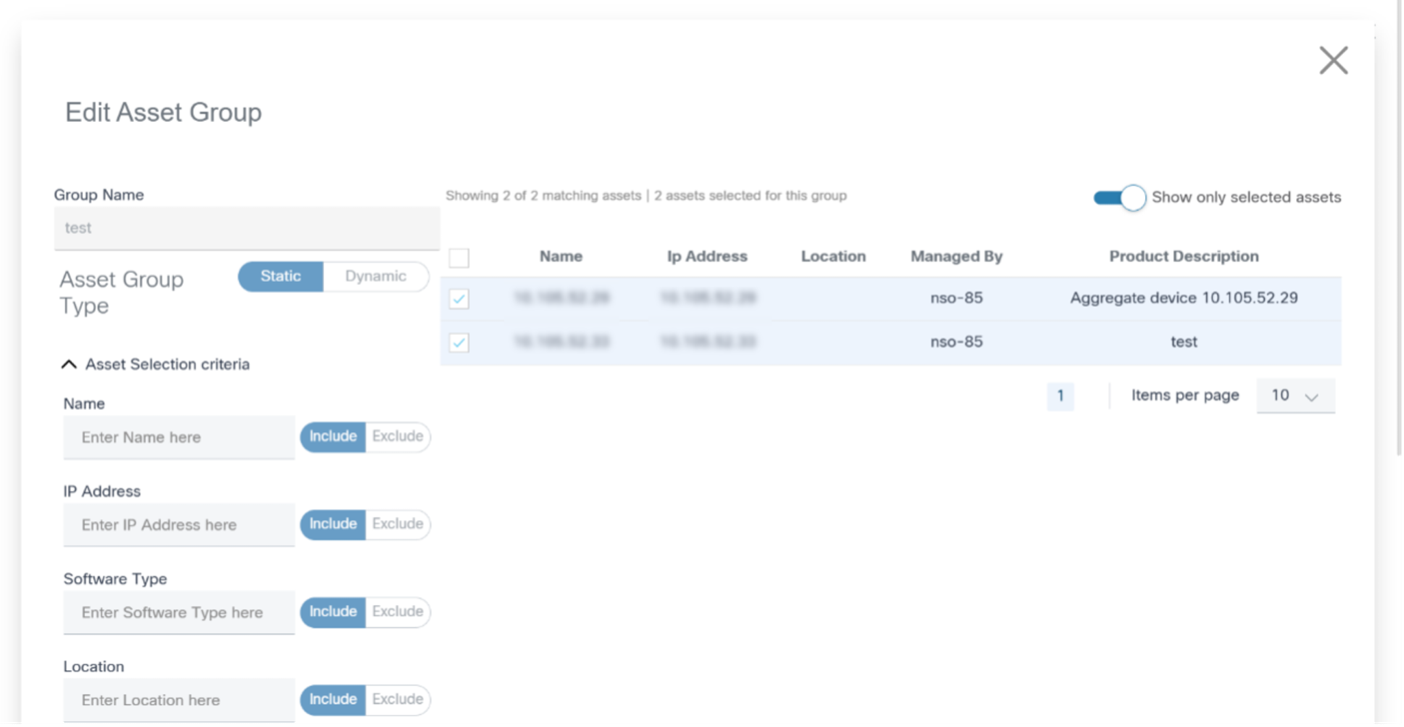
- Aktivieren oder deaktivieren Sie die Kontrollkästchen der gewünschten Ressourcen.
- Klicken Sie auf Speichern.
Statische Asset-Gruppen löschen
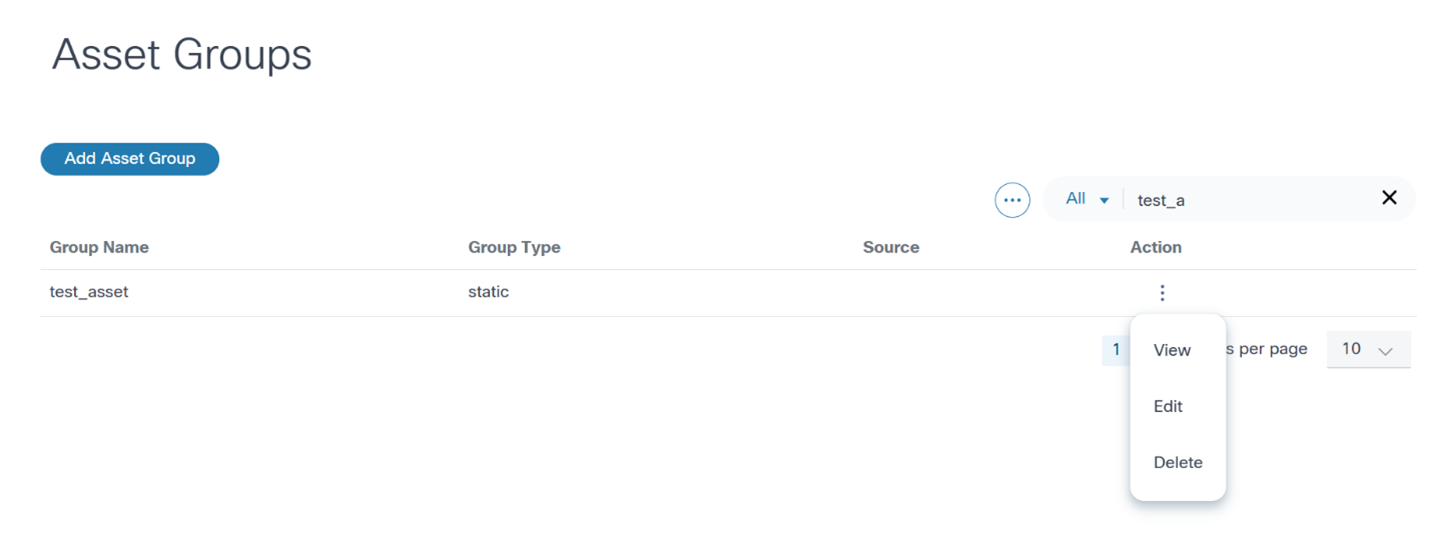
- Wählen Sie auf der Seite "Asset Groups" das Symbol More Options (Weitere Optionen) > Delete (Löschen) aus der Spalte Action (Aktion) der gewünschten Asset-Gruppe. Ein Bestätigungsfenster wird geöffnet.
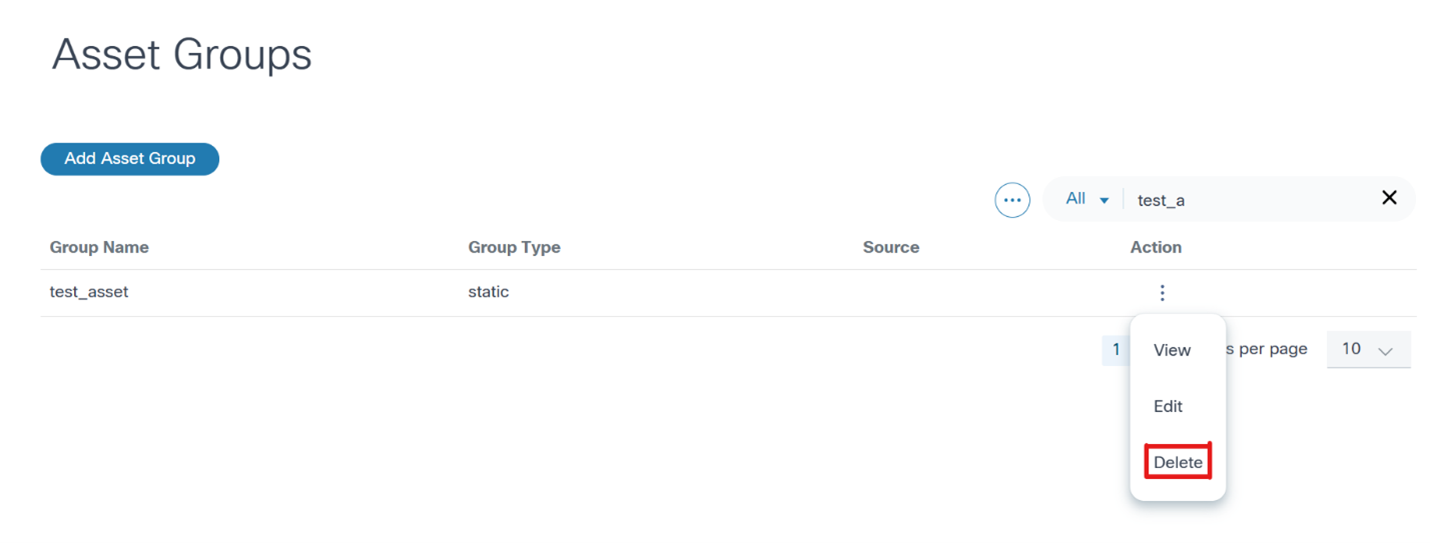
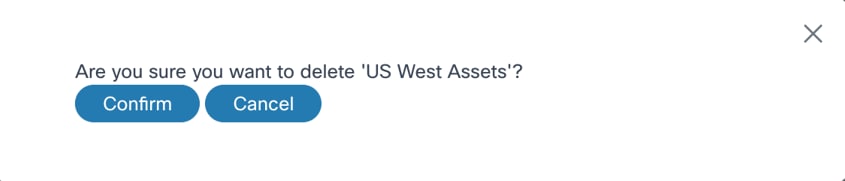
- Klicken Sie auf Bestätigen.
Dynamische Asset-Gruppen
Dynamische Asset-Gruppen werden auf der Grundlage eines oder mehrerer Asset-Auswahlkriterien definiert. Die Auswahlkriterien können auf Geräte-Metadaten wie Name, Modell, Controller usw. basieren. Die BPA bestimmt zur Laufzeit, welche Ressourcen zur Asset-Gruppe gehören, indem sie nach Ressourcen fragt, die den Auswahlkriterien entsprechen.
Erstellen einer dynamischen Asset-Gruppe
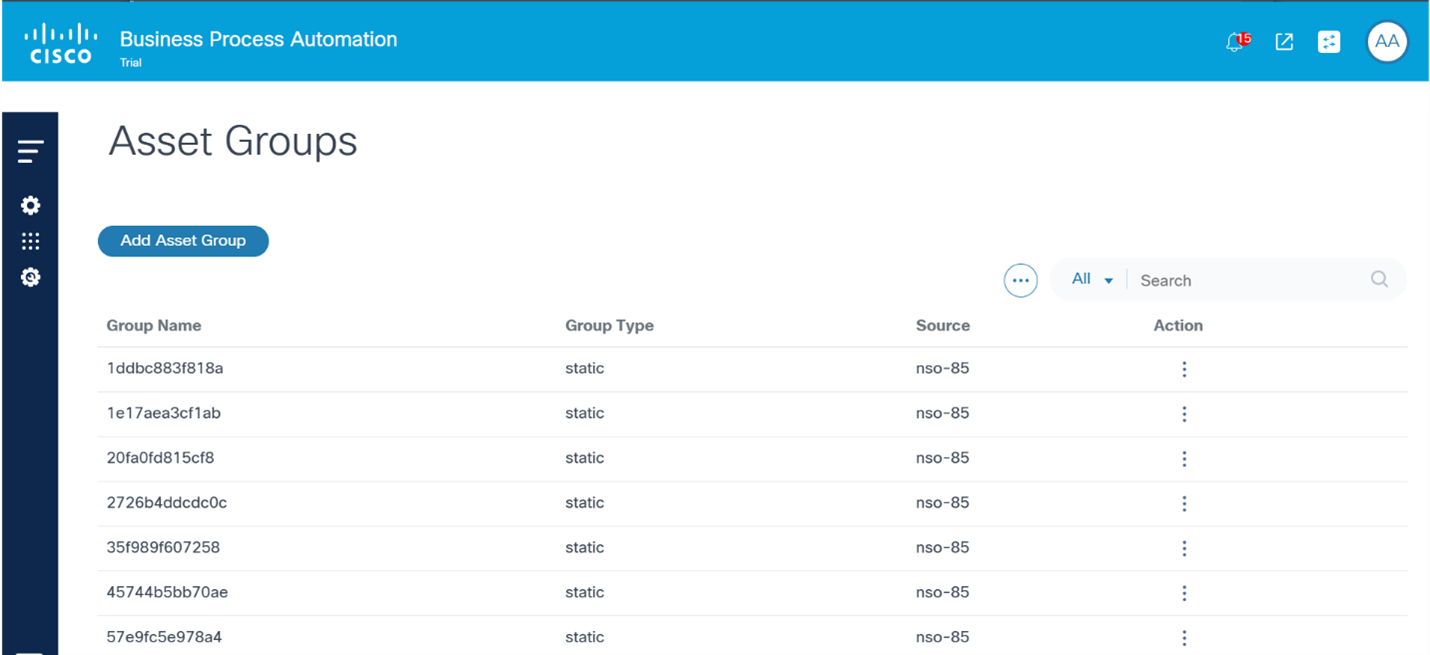
- Klicken Sie auf der Seite Asset-Gruppen auf Asset-Gruppe hinzufügen. Das Fenster Asset-Gruppe erstellen wird geöffnet.
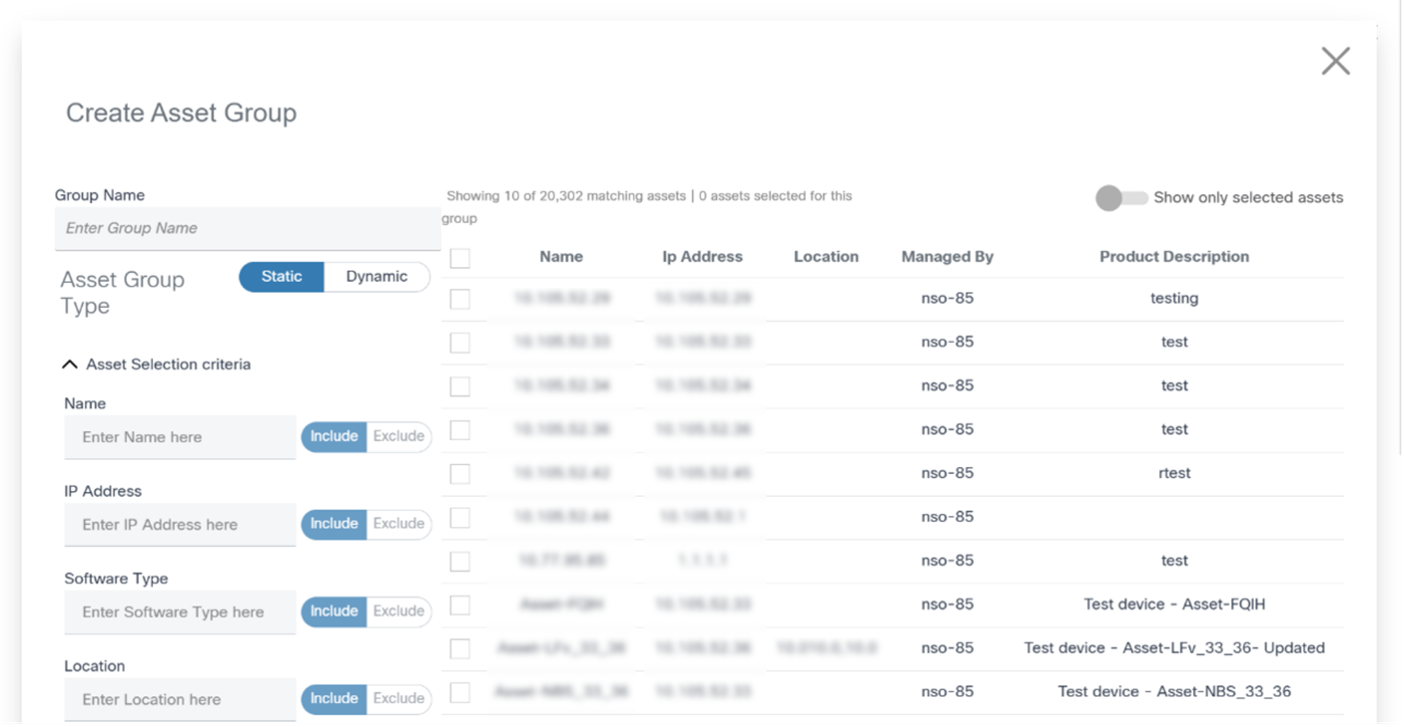
- Geben Sie den Gruppennamen ein, und setzen Sie das Feld Asset-Gruppentyp auf "Dynamisch". Standardmäßig werden alle für den Benutzer autorisierten Ressourcen zur Gruppe hinzugefügt.
- Verwenden Sie die Auswahlkriterien im Abschnitt Asset Selection Criteria (Kriterien für Anlagenauswahl), um die Anlagenliste zu verfeinern. Bei der Eingabe der Daten wird die Anlagenliste überarbeitet, um Anlagen, die den Kriterien entsprechen, ein- und auszuschließen.
- Klicken Sie auf Speichern.
Bearbeiten dynamischer statischer Ressourcengruppen

- Wählen Sie auf der Seite "Asset Groups" in der Spalte "Action" der gewünschten Asset-Gruppe das Symbol More Options (Weitere Optionen) > Edit (Bearbeiten) aus. Das Fenster Asset-Gruppe bearbeiten wird geöffnet.

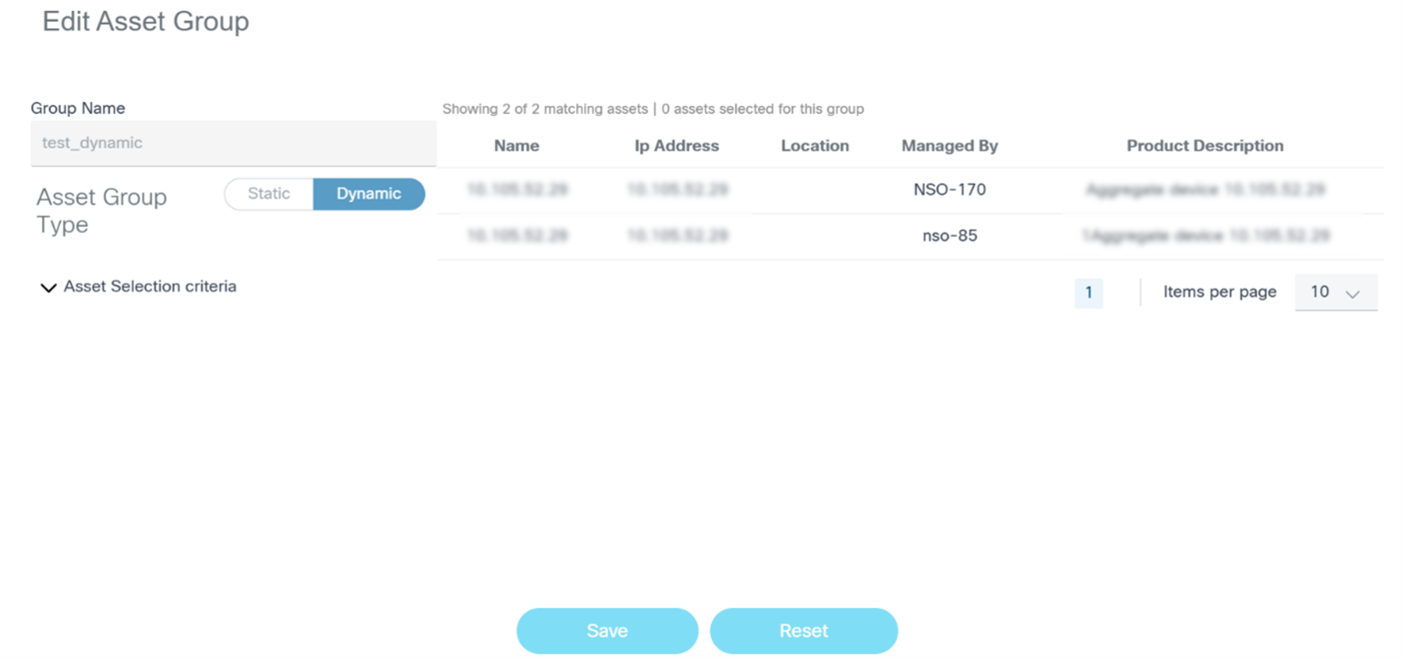
- Ändern Sie die Asset Selection Criteria wie gewünscht, um der Asset-Gruppe Anlagen hinzuzufügen oder zu entfernen.
- Klicken Sie auf Speichern.
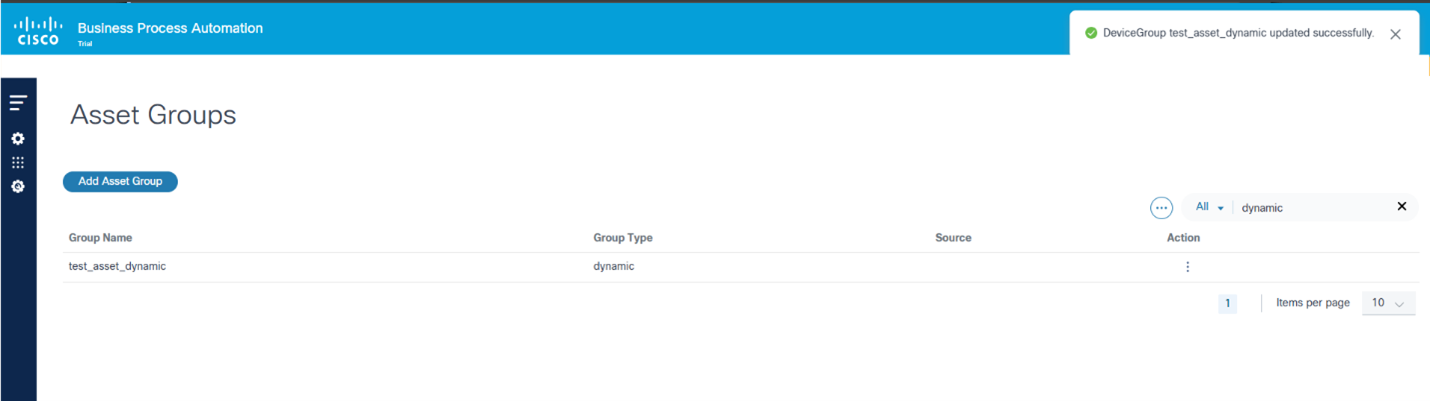
Dynamische Asset-Gruppen löschen
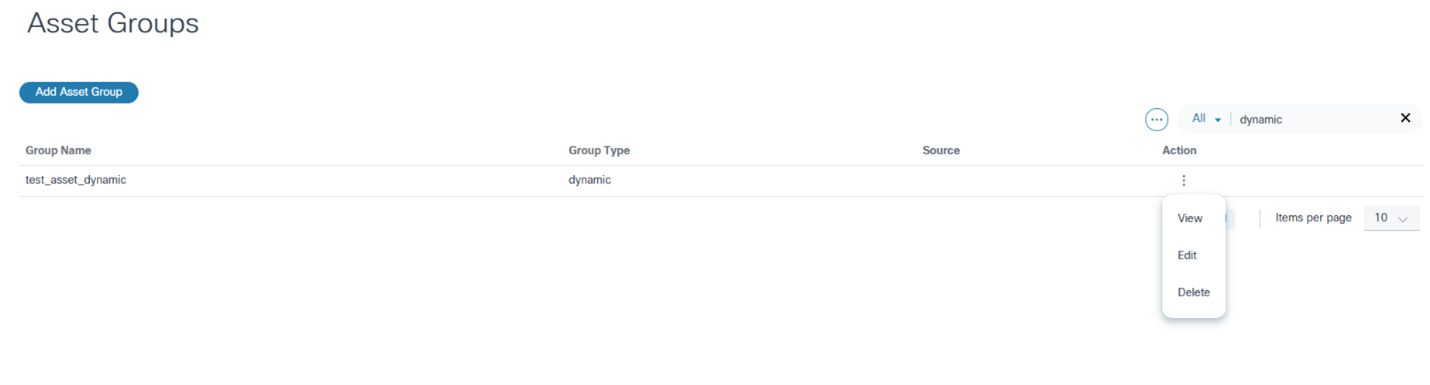
- Wählen Sie auf der Seite "Asset Groups" das Symbol More Options (Weitere Optionen) > Delete (Löschen) aus der Spalte Action (Aktion) der gewünschten Asset-Gruppe.

- Klicken Sie auf Löschen.
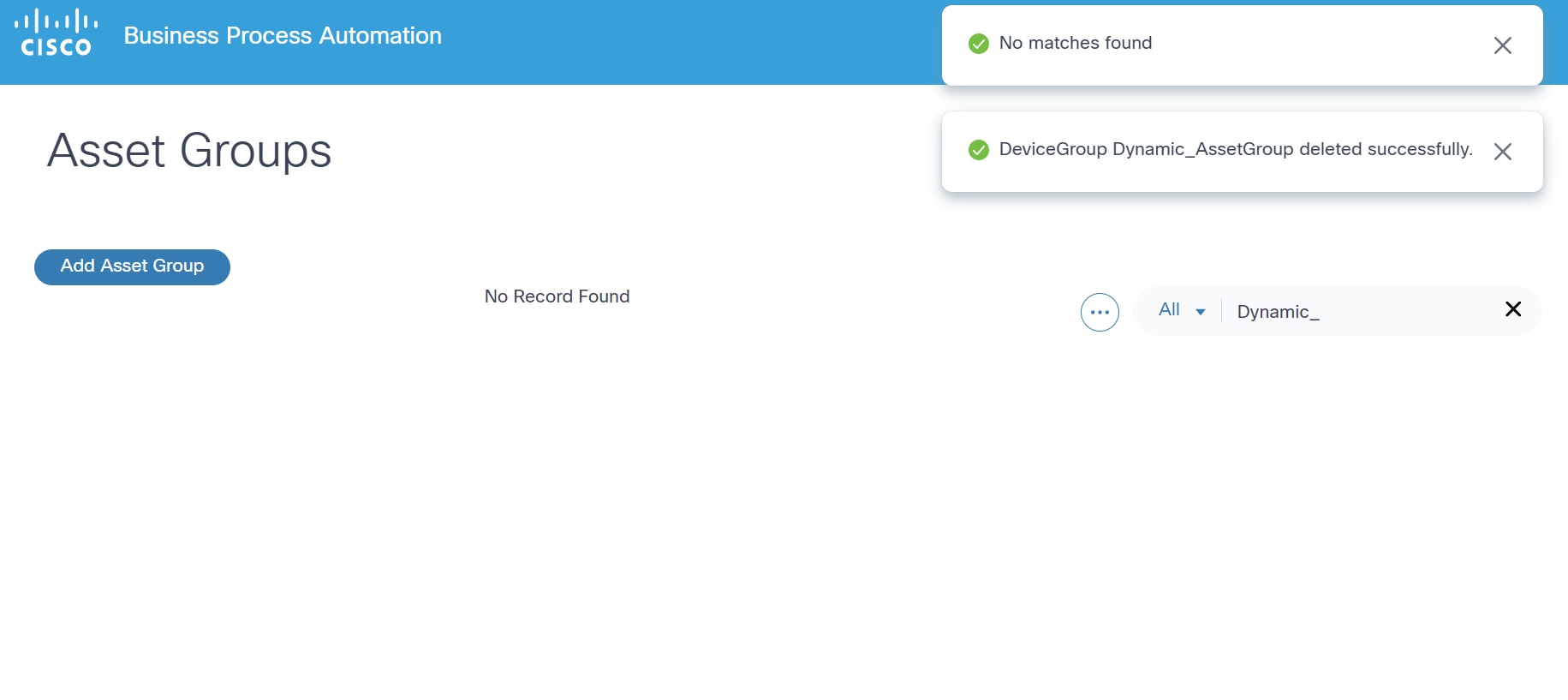
Erkannte Asset-Gruppen
Erkannte Anlagengruppen sind Anlagengruppen, die von Domänencontrollern verwaltet und von BPA erkannt werden. Diese Asset-Gruppen werden normalerweise mit Domain Controller-Tools wie Web Portal erstellt. Diese Asset-Gruppen können nicht über das BPA-Portal geändert werden. BPA erkennt diese Asset-Gruppen, wenn ein autorisierter Benutzer beschließt, den Controller-Status zu synchronisieren.
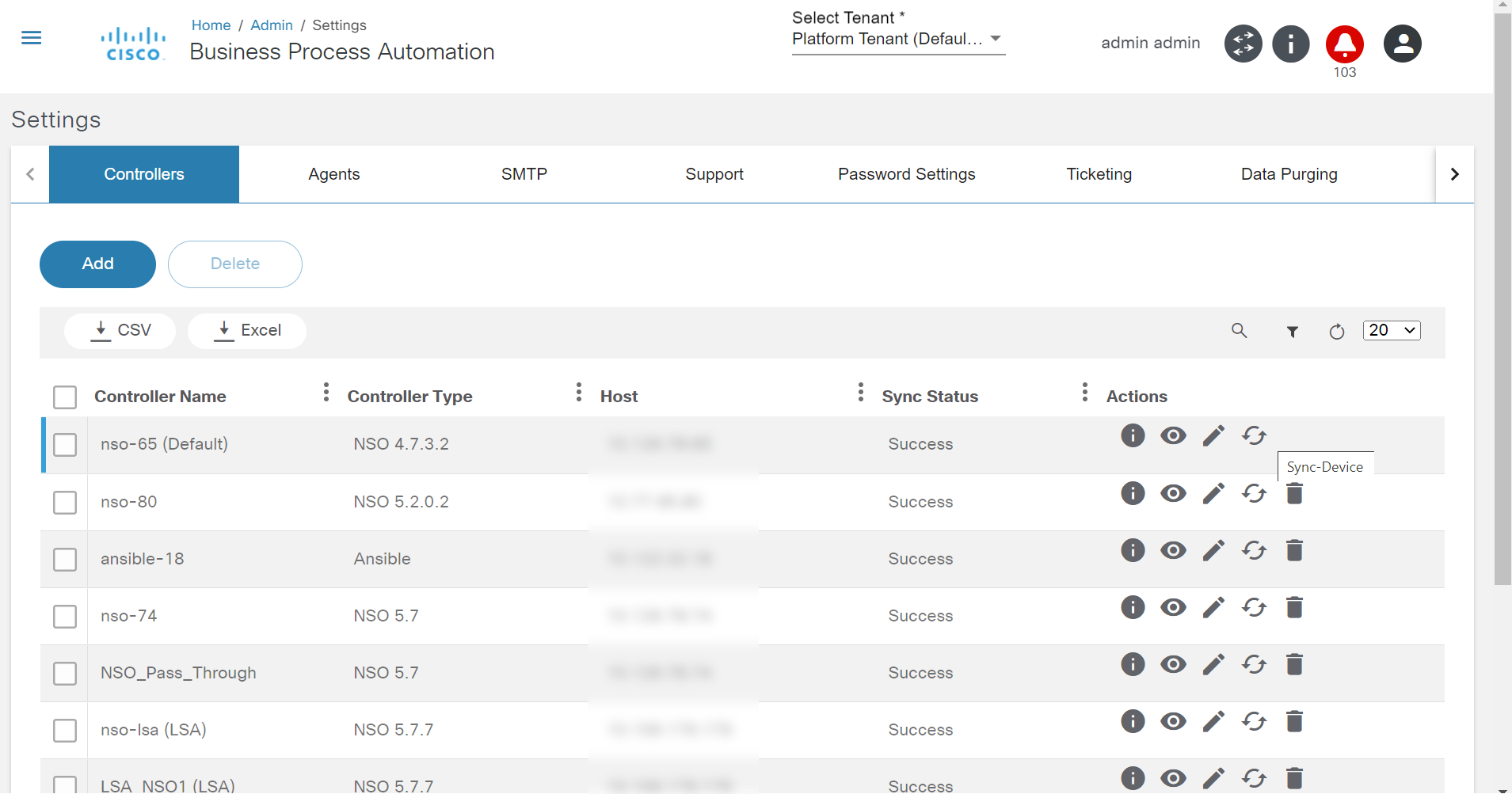

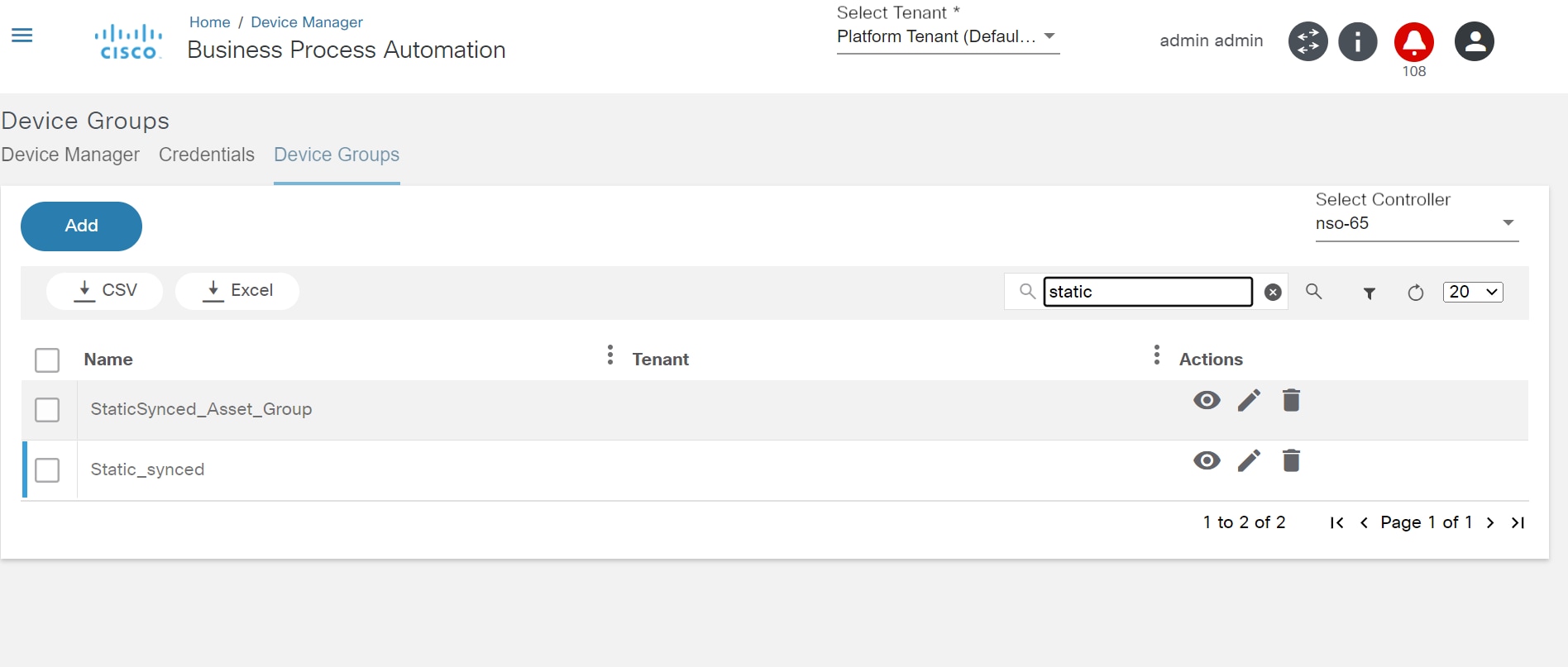
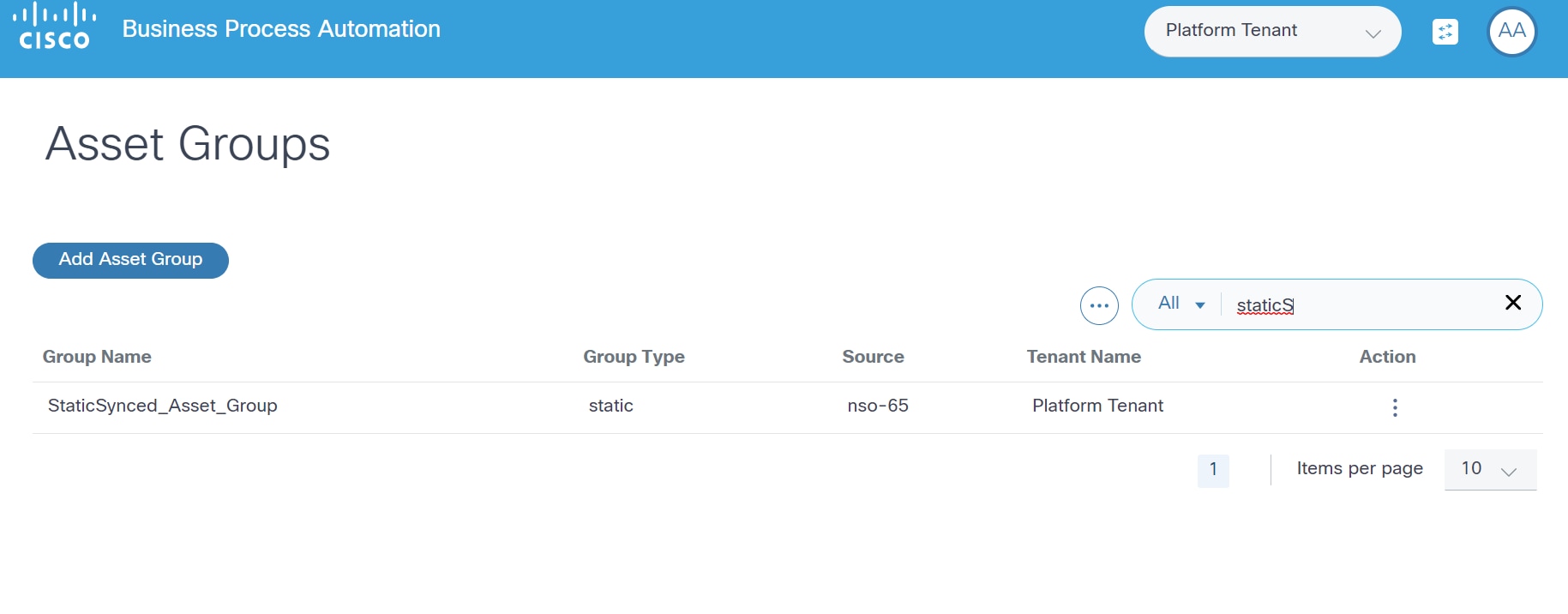
Ressourcen-Manager
Die Asset Manager-Anwendung zeigt eine konsolidierte Ansicht aller von BPA verwalteten Ressourcen an. BPA verwaltet einen Cache mit Ressourcen, die von verschiedenen im System konfigurierten Domänencontrollern gesammelt wurden. Mit Asset Manager können Benutzer außerdem bestimmte Vorgänge auf den Geräten ausführen.
So greifen Sie auf Asset Manager zu:
- Bei BPA anmelden
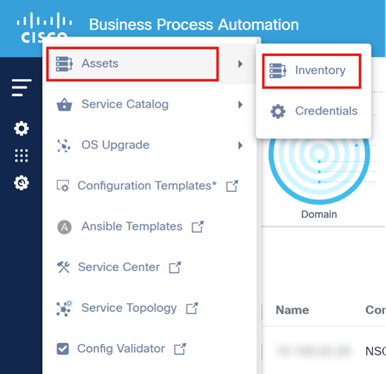
- Wählen Sie das Anwendungssymbol > Ressourcen aus.
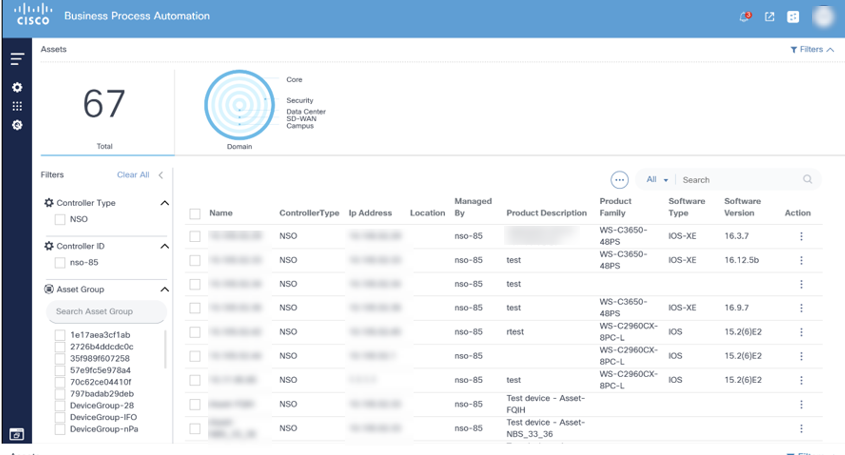
Die Seite "Asset Manager" ist in Anlagenfilter und eine Liste der Anlagen unterteilt, die mit BPA verwaltet werden können. Um bestimmte Controller-Ressourcen anzuzeigen, wählen Sie den gewünschten Filter Controller-Typ. Wählen Sie für bestimmte Ressourcen den Controller-ID-Filter aus.
Ressourcen-Filter
Dieser Bereich des Asset Managers zeigt eine Anzahl von Ressourcen sowie eine Liste von Filtern für die Auswahl von Ressourcen an.
Die Inventur zeigt die Gesamtzahl der Ressourcen an, die dem Benutzer angezeigt werden, und spiegelt nicht die tatsächliche Anzahl der von der BPA verwalteten Ressourcen wider. Die Gesamtanzahl der angezeigten Ressourcen hängt davon ab, wie viele Ressourcen für den Benutzer sichtbar sind (basierend auf konfigurierten Zugriffsrichtlinien) und von den ausgewählten Filtern.
BPA bietet die folgenden Filter:
- Domäne: Filter nach Netzwerkdomäne (z. B. Core, Rechenzentrum, Software-Defined Wide Area Network (SD-WAN) usw.)
- Controller-Typ: Filter nach Controller-Typ (z. B. NSO, DCNM, vManage usw.)
- Controller: Filtert nach Controller-Instanz
- Asset-Gruppe: Nach Anlagengruppe filtern
BPA bietet auch die Möglichkeit, die Ressourcenliste mithilfe von Suchkriterien im Feld Suchen zu filtern.
Die ausgewählten Filter werden oberhalb der Anlagenliste angezeigt. Um einzelne Filter zu entfernen, wählen Sie das Symbol Entfernen im gewünschten Filter aus, oder klicken Sie auf Alle löschen, um alle Filter zu entfernen. Ein Suchfeld ist im Filterbereich unter jeder Kategorie verfügbar, wenn mehr als 10 verfügbare Werte zum Filtern zur Verfügung stehen.
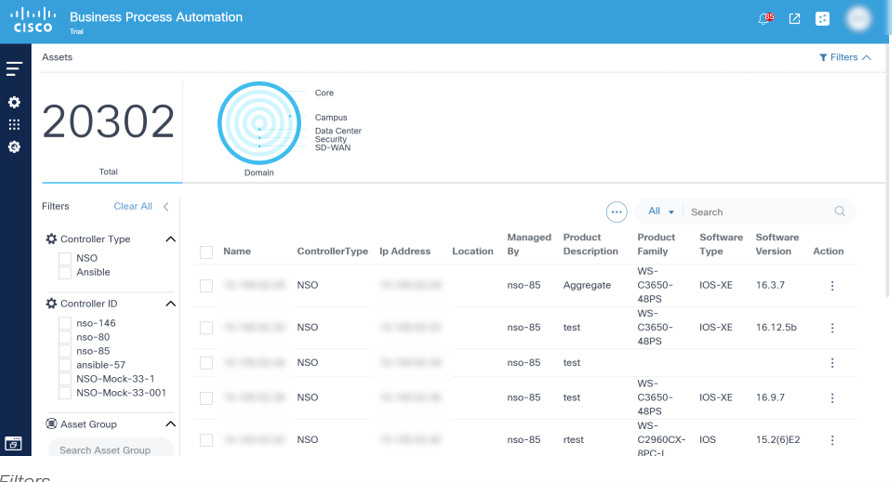
- Im Asset Dashboard sind Filter verfügbar.
- Controller-Typ filtert Daten nach speziellem Controller-Typ
- Controller-ID-Filterdaten nach speziellem Controller-Typ
- Asset-Gruppe filtert Daten nach bestimmten Asset-Gruppen Filtert Daten nach Asset-Gruppe
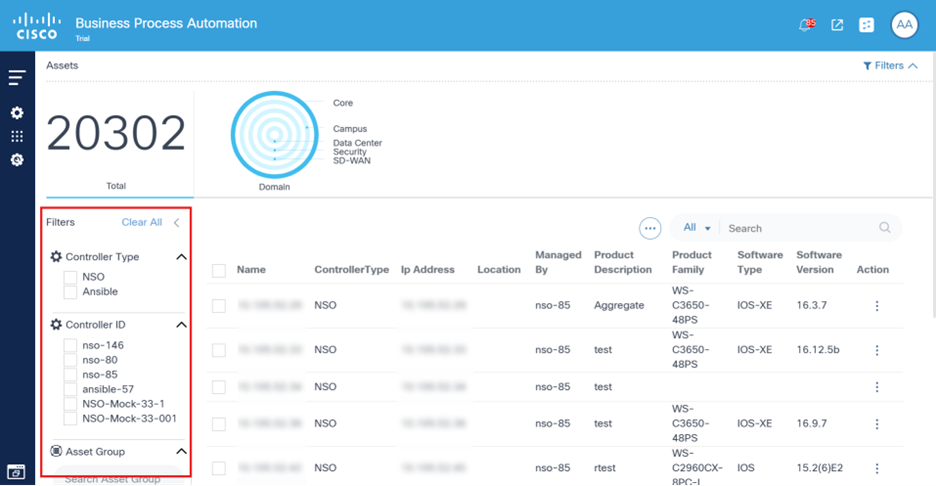
Liste der Ressourcen
Im unteren Bereich von Asset Manager wird eine konsolidierte Liste der Ressourcen für den Benutzer angezeigt.
Geräteaktionen
In der Ansicht der Ressourcenliste können Benutzer verschiedene Gerätevorgänge (z. B. Geräteaktionen) wie Ping, Konfiguration anzeigen, Verbinden usw. ausführen. Der Zugriff auf bestimmte Vorgänge, insbesondere solche, die den Gerätestatus ändern, wird durch den Zugriff gesteuert. Benutzer, die bestimmte Aktionen nicht ausführen können, sollten sich an den BPA-Administrator wenden.
Es gibt zwei Möglichkeiten, Aktionen auf den Geräten auszuführen:

- Ein Gerät nach dem anderen: Wählen Sie das Symbol Weitere Optionen neben dem gewünschten Gerät aus. Es wird eine Dropdown-Liste mit verfügbaren Operationen angezeigt.

- Mehrere Geräte: Mit dieser Methode können Benutzer die gewünschte Aktion auf mehreren Geräten ausführen. Aktivieren Sie die Kontrollkästchen der gewünschten Geräte, und klicken Sie auf das Symbol More Options (Weitere Optionen) > Device Actions (Geräteaktionen).
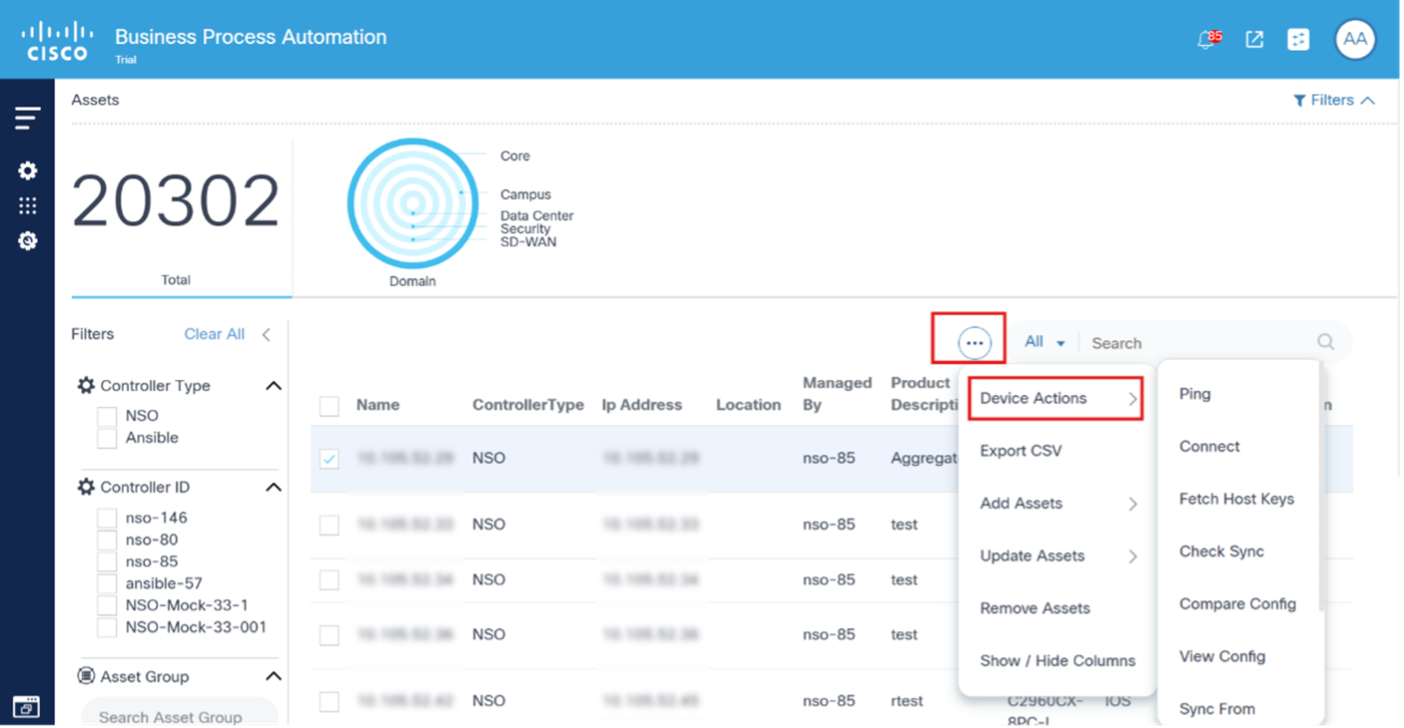
Ping
Der Ping-Befehl dient zur Fehlerbehebung, zum Testen der Gerätekonnektivität und zum Bestimmen der Reaktionszeit.
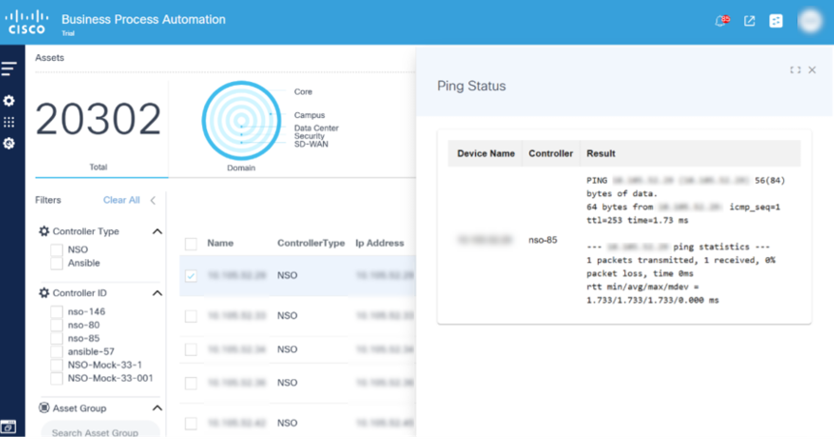
Verbinden
Connect wird verwendet, um eine Verbindung zu ausgewählten Geräten herzustellen, und gibt den Verbindungsstatus zurück.
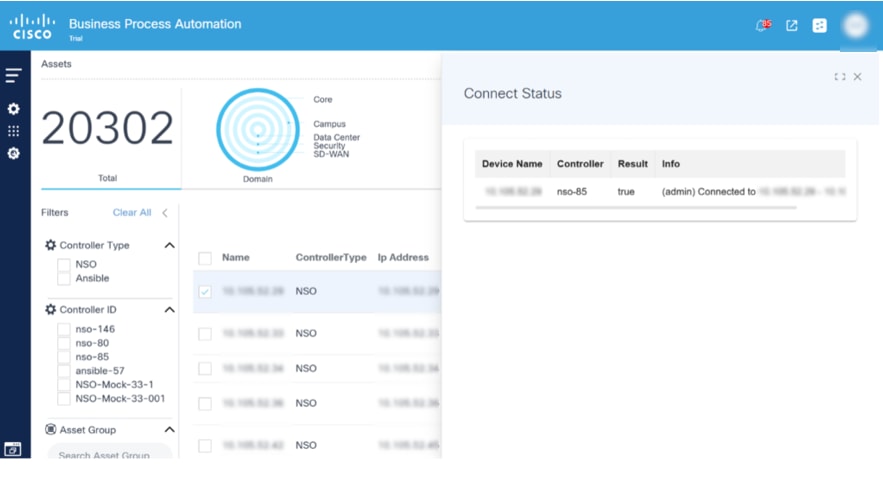
Host-Schlüssel abrufen
Der Vorgang zum Abrufen von Hostschlüsseln weist den NSO-Controller an, Informationen zum Hostschlüssel von den ausgewählten Geräten abzurufen und in der lokalen Datenbank zu speichern.
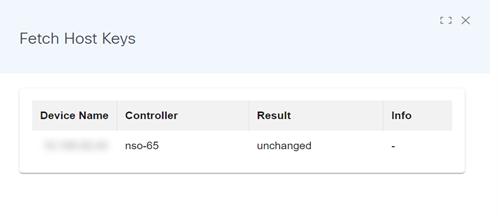
Synchronisierung überprüfen
Der Vorgang "Synchronisierung prüfen" überprüft, ob die Gerätekonfiguration in der NSO-Konfigurationsdatenbank (CDB) mit der Gerätekonfiguration synchronisiert ist.
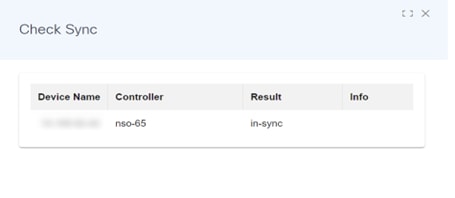
Konfig. vergleichen
Bei diesem Vorgang wird die Konfiguration im NSO-CDB mit der aktuellen Konfiguration auf dem ausgewählten Gerät verglichen. Wählen Sie die Geräte aus der Liste aus, und wählen Sie Device Actions (Geräteaktionen) > Compare Config (Konfiguration vergleichen).
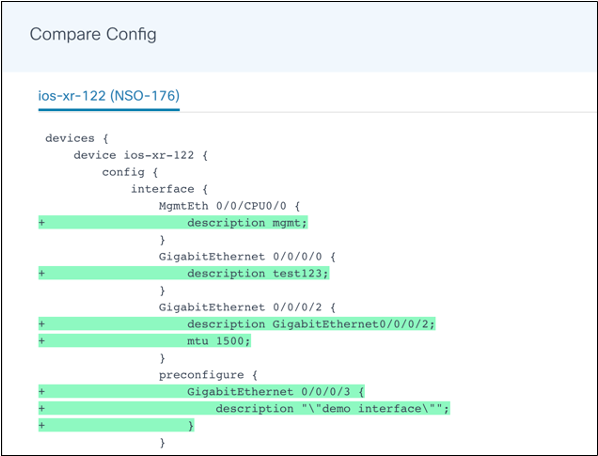
Konfiguration anzeigen
View Config (Konfiguration anzeigen) zeigt die Konfiguration eines oder mehrerer ausgewählter Geräte an. Um mehr als ein Gerät in der Liste auszuwählen, klicken Sie im Fenster View Config (Konfiguration anzeigen) auf den Gerätenamen.
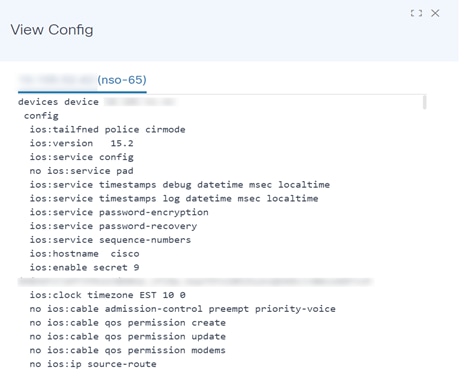
Synchronisieren von
Der Abgleich aus synchronisiert den Konfigurationsstatus im NSO-CDB mit der aktuellen Konfiguration eines Geräts. Dies gilt auch für den Cisco Crosswork Network Controller (CNC).
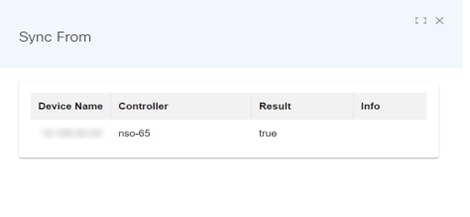
Synchronisieren mit
Der Vorgang "Synchronisieren mit" synchronisiert die im NSO-CDB gespeicherte Konfiguration mit dem Gerät, auf dem die Konfiguration ausgeführt wird. Wenn Unterschiede festgestellt werden, wird die Gerätekonfiguration entsprechend dem Status in CDB aktualisiert.
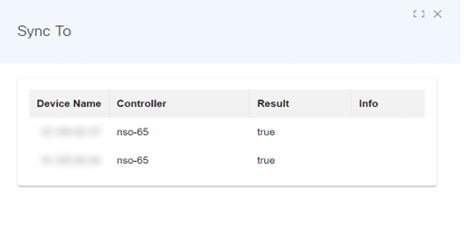
Interaktive Kommandozeile
Die interaktive Befehlszeilenschnittstelle (CLI) wird für die Benutzereingabe verwendet, insbesondere für Befehle (z. B. "device-show") und die Konfiguration von Geräten, die von Direct-To-Device verwaltet werden. Benutzer können mühelos Befehle ausführen, auf Geräteinformationen zugreifen und Konfigurationsänderungen in Echtzeit vornehmen, was zu einem nahtlosen und interaktiven Anwendererlebnis führt.
So greifen Sie auf die interaktive CLI-Funktion für Direct-To-Device zu:
- Suchen Sie auf der Seite Ressourcen in der Spalte Verwaltet von nach einem Gerät, das Direct-to-Device enthält.
- Wählen Sie ein Gerät aus den verfügbaren Optionen aus.
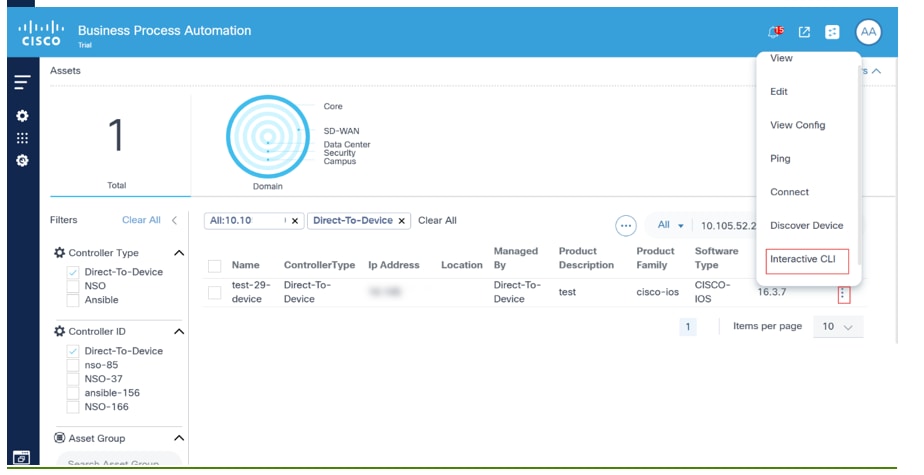
- Wählen Sie das Symbol More Options (Weitere Optionen) > Interactive CLI aus der Spalte Action (Aktion) des gewünschten Geräts aus. Ein interaktiver CLI-Bereich wird angezeigt.
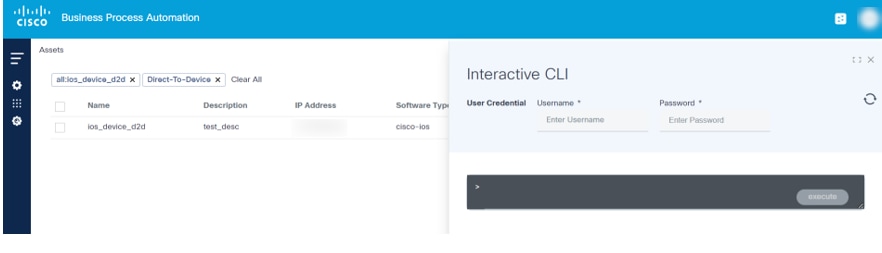
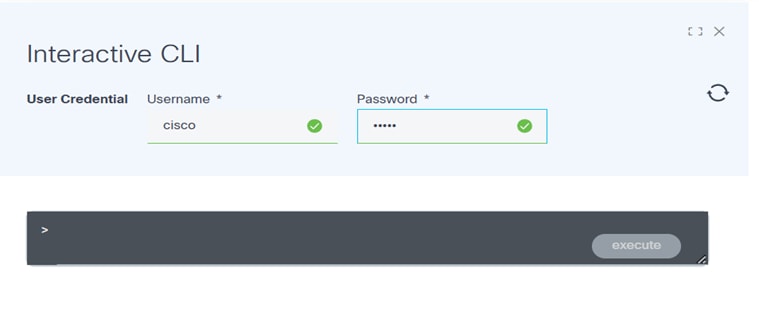
- Geben Sie einen Benutzernamen und ein Kennwort ein.
- Geben Sie den Befehl show or config ein, und klicken Sie auf execute. Es wird eine Statusbenachrichtigung angezeigt.
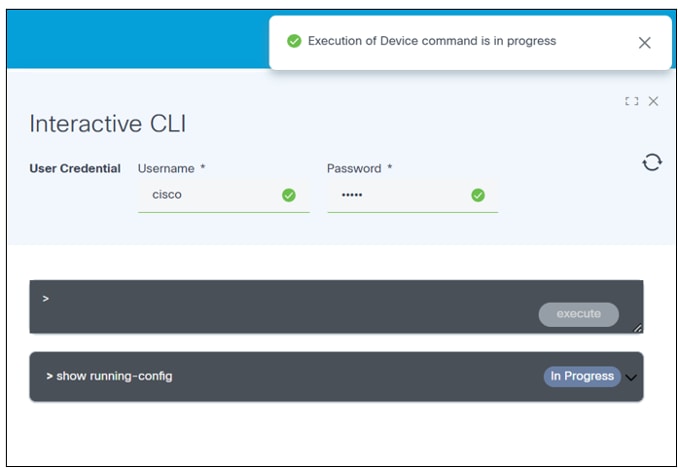
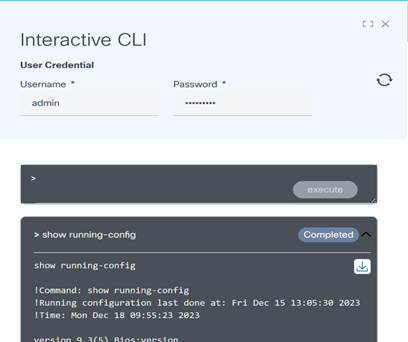
- Wählen Sie das Symbol Aktualisieren aus, um den Befehlsausführungsstatus zu aktualisieren. Der Schaltflächenstatus ändert sich zu "Abgeschlossen", sobald die Ausführung abgeschlossen ist.
- Klicken Sie auf den Pfeil neben dem Befehl, um die Befehlsausgabe anzuzeigen.
- Klicken Sie auf das Symbol Download (Herunterladen), um die Antwort als Textdatei zu speichern. Alle sensiblen Daten innerhalb der Antwort werden aus Datenschutzgründen maskiert. Benutzer können das interaktive Fenster schließen, wenn die Ausführung eines Befehls zu lange dauert. Eine Benutzerbenachrichtigung wird empfangen, wenn die Ausführung abgeschlossen ist.
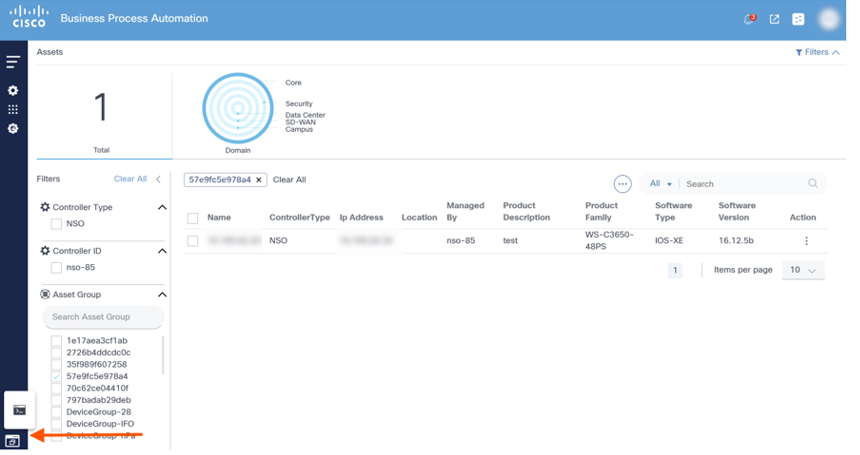

- Wählen Sie das Symbol Ausgabe von langwierigen Aufgaben anzeigen aus, um die Ausgabe des jeweiligen Befehls zur Geräteausführung anzuzeigen. Es wird ein Fenster mit einer Liste von Geräten geöffnet, für die Befehlsausgabe verfügbar ist (die Benutzer jedoch noch nicht sehen können).
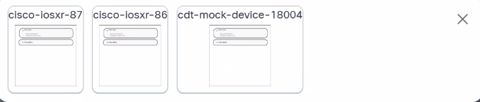
- Wählen Sie das Symbol Device (Gerät) aus, um auf Details des ausgeführten Gerätebefehls zuzugreifen.
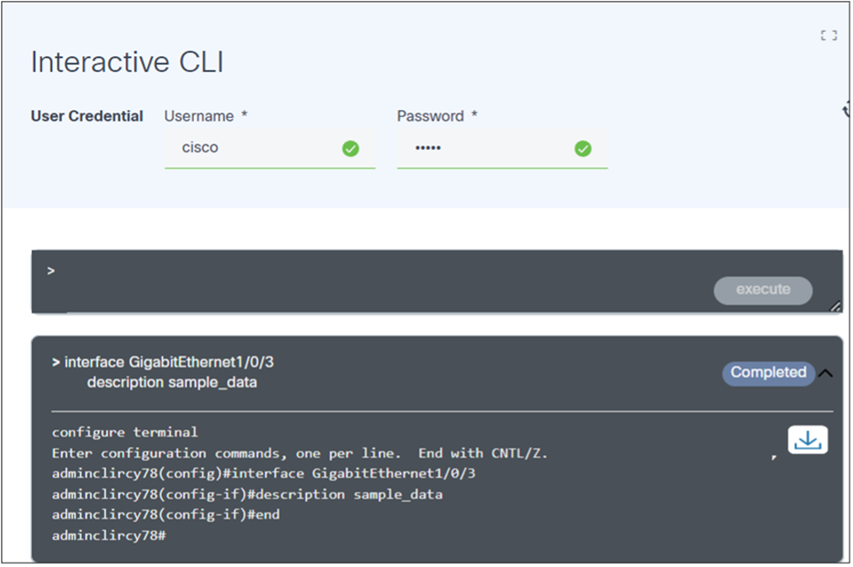
- Sie können auch Konfigurationsbefehle ausführen, um die Gerätekonfiguration zu aktualisieren, wie unten gezeigt:
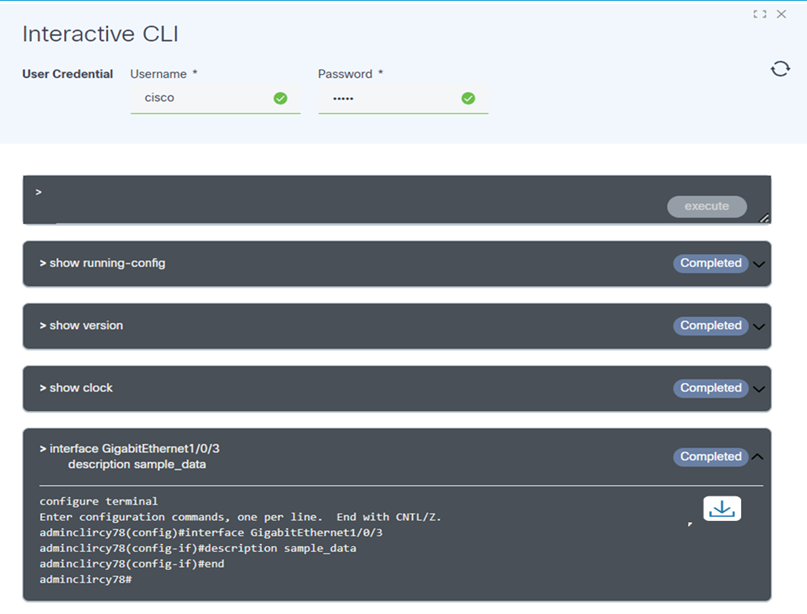
- Optional können Sie die Aufbewahrungsdauer (standardmäßig 24 Stunden beibehalten und dann automatisch gelöscht) einer Gerätebefehlsantwort anpassen, indem Sie die Umgebungsvariable "EXPIRES_INTERACTIVE_CLI" entsprechend den Anforderungen des Anwendungsfalls ändern. Dadurch wird eine benutzerfreundliche und effiziente Schnittstelle für die Verwendung der interaktiven CLI geschaffen, die eine nahtlose Ausführung von Befehlen und einen einfachen Zugriff auf deren Ausgabe ermöglicht.
Bestand synchronisieren
Allen Controller-Agenten wurde eine Funktion zum Synchronisieren des Bestands hinzugefügt. So können Sie die neuesten Informationen von Controllern und Geräten wie Seriennummern, Software-Konformitätsmodellen und Softwareversionen für eine ausgewählte Liste von Geräten abrufen. Dies ermöglicht es Anwendungsfällen, diese einfache Funktion zu verwenden, anstatt die vollständige Synchronisierung der Controller-Geräte durchzuführen.
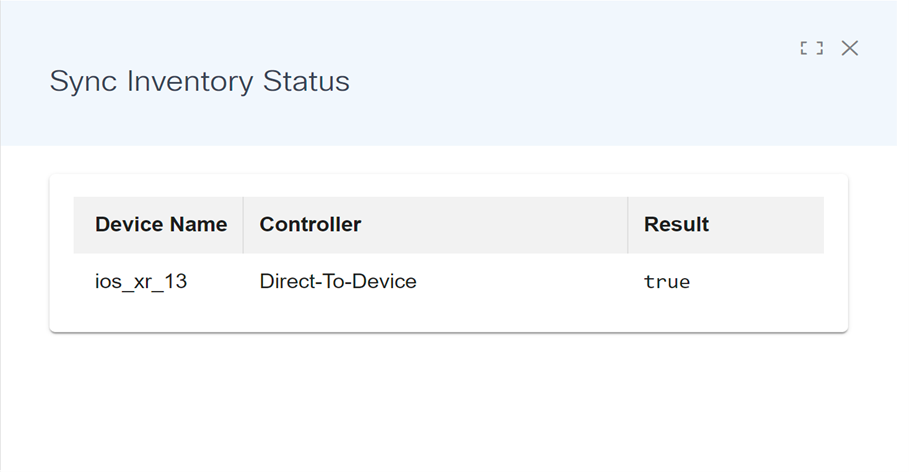
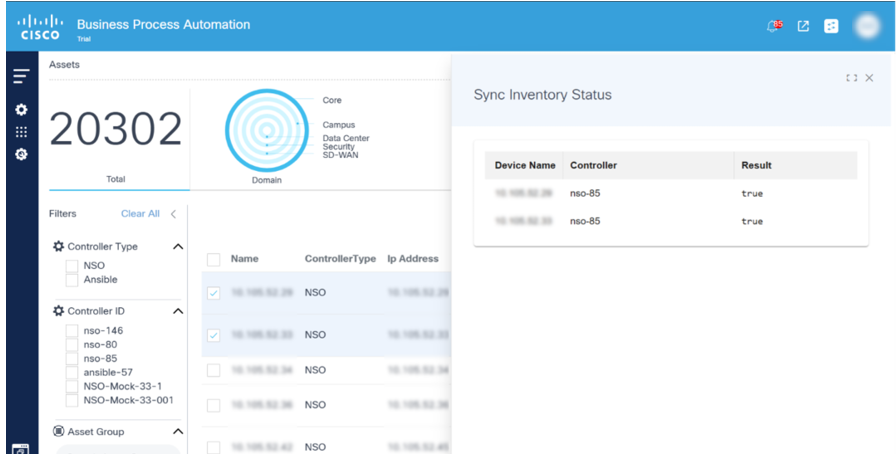
Gerät erkennen
Die Funktion "Discover Device" (Gerät erkennen) identifiziert benachbarte Geräte, eine Funktion, die für Szenarien wie Cisco Internetworking Operating System (IOS) relevant ist, in denen das Cisco Discovery Protocol (CDP) verwendet werden kann. Nur Geräte, die erfolgreich vom BPA-Server angepingt werden können und auf die über dieselben Anmeldeinformationen zugegriffen werden kann, werden in den Ergebnissen der erkannten Geräte angezeigt. Benutzer können Details zu erkannten Geräten anzeigen, indem sie die Details im Popup-Fenster anzeigen und diese erkannten Geräte integrieren. Derzeit wird diese Funktion nur für die Cisco Produktfamilie von Geräten unterstützt.
So führen Sie die Aktion "Gerät erkennen" aus:
- Wählen Sie ein Gerät aus den verfügbaren Optionen im Ressourcen-Manager aus.
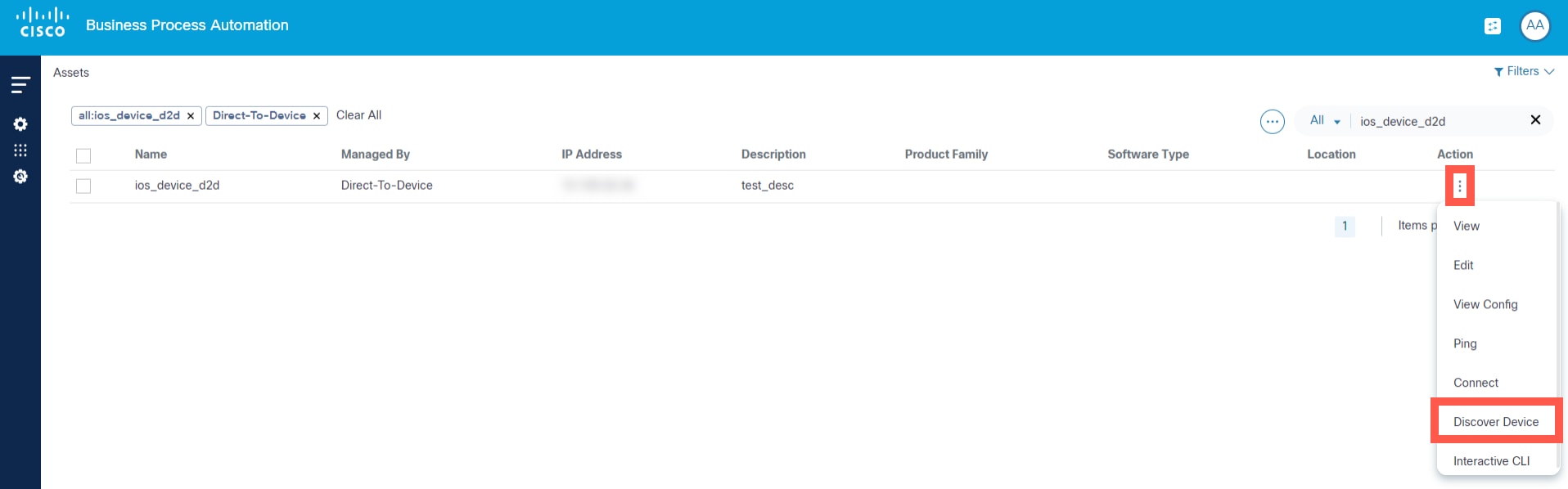
- Wählen Sie auf der Seite Ressourcen in der Spalte Aktion des gewünschten Geräts das Symbol Weitere Optionen > Gerät erkennen aus.
Es wird eine Liste der erkannten Geräte generiert, die vom BPA-Server angepingt werden können. Jedes der aufgeführten Geräte stellt relevante Informationen wie Geräte-ID, IP-Adresse, Plattform und Version bereit.
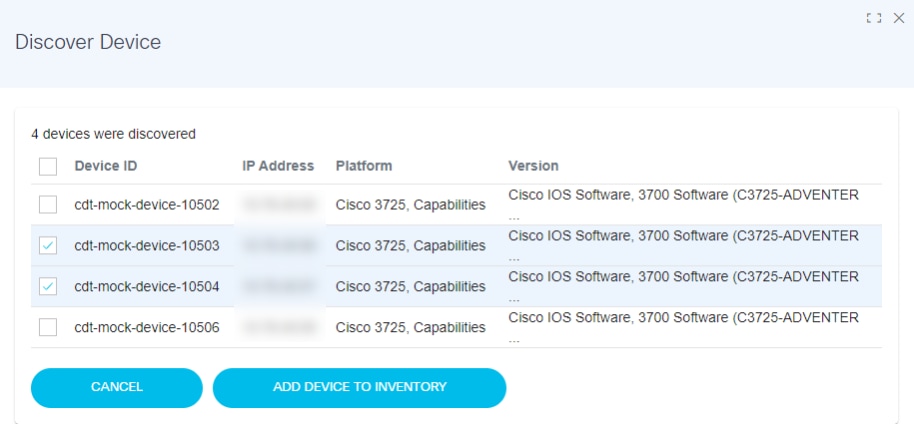
- Wählen Sie ein oder mehrere Geräte aus, und klicken Sie auf ADD DEVICE TO INVENTORY (GERÄT ZUM BESTAND HINZUFÜGEN).
Sicherungskonfiguration
Benutzer können On-Demand-Backups bei der Geräteaktion für die Sicherungskonfiguration auslösen. Gehen Sie wie folgt vor, um auf die Sicherungskonfiguration zuzugreifen:
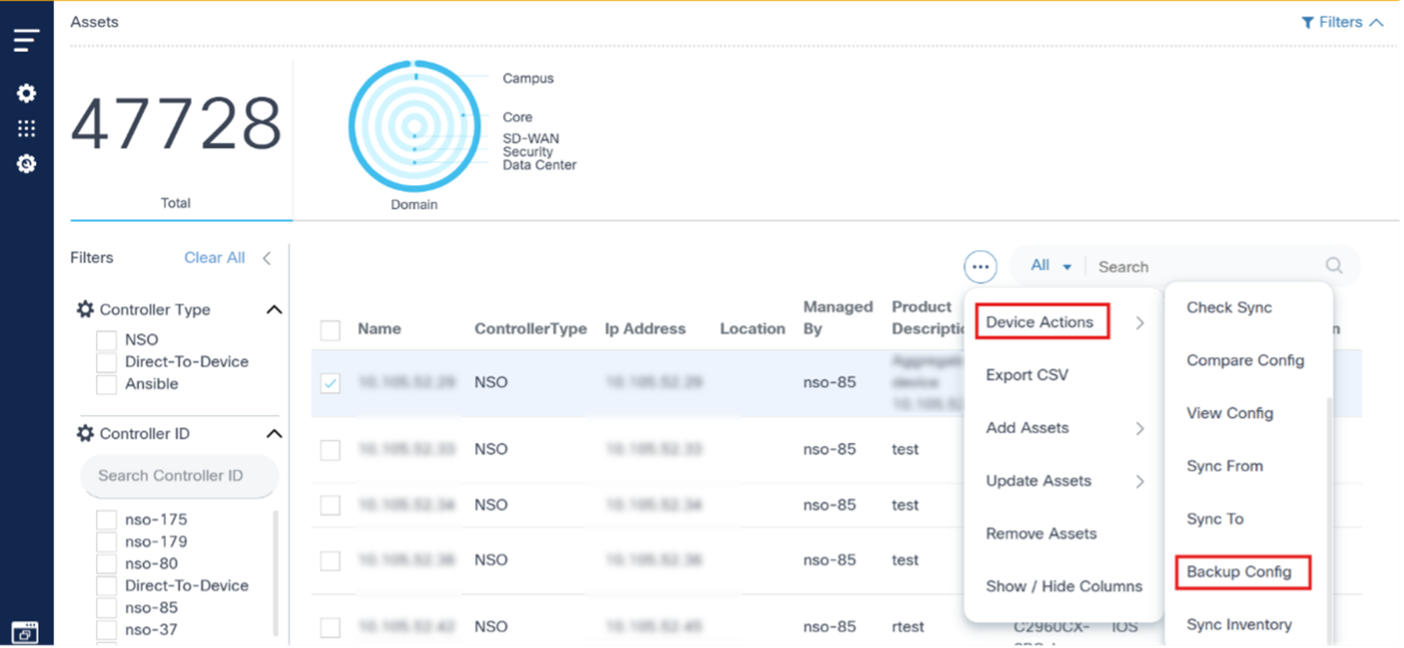
- Wählen Sie ein oder mehrere Geräte aus, und wählen Sie das Symbol More Options (Weitere Optionen) > Backup Config (Sicherungskonfiguration). Das Fenster Backup Configuration (Sicherungskonfiguration) wird geöffnet, in dem alle ausgewählten Geräte aufgeführt sind.
- Wählen Sie die Richtlinie aus, weisen Sie dem Backup-Prozess eine benutzerdefinierte Bezeichnung zu, und erstellen Sie Backups ausgewählter Geräte. Mehrere Geräte können gleichzeitig ausgewählt werden.
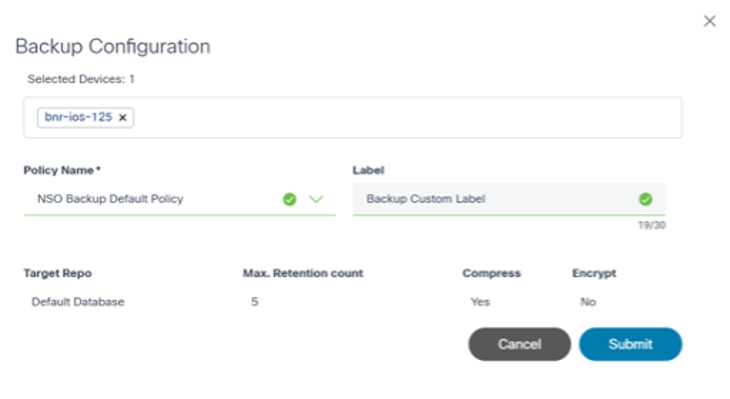
- Klicken Sie auf Senden. Der Backup-Prozess über die Asset Manager-Anwendung kann jetzt initiiert werden.
Sicherungen anzeigen
Die Geräteaktion "Sicherungen anzeigen" zeigt den Verlauf der durchgeführten Sicherungen an. Klicken Sie auf das Symbol More Options (Weitere Optionen) > View Backups (Backups anzeigen), um den Backup-Verlauf eines ausgewählten Geräts anzuzeigen. Unter der Registerkarte Backups wird ein Detailfenster geöffnet, in dem die verfügbaren Backup-Verlaufsdaten angezeigt werden.
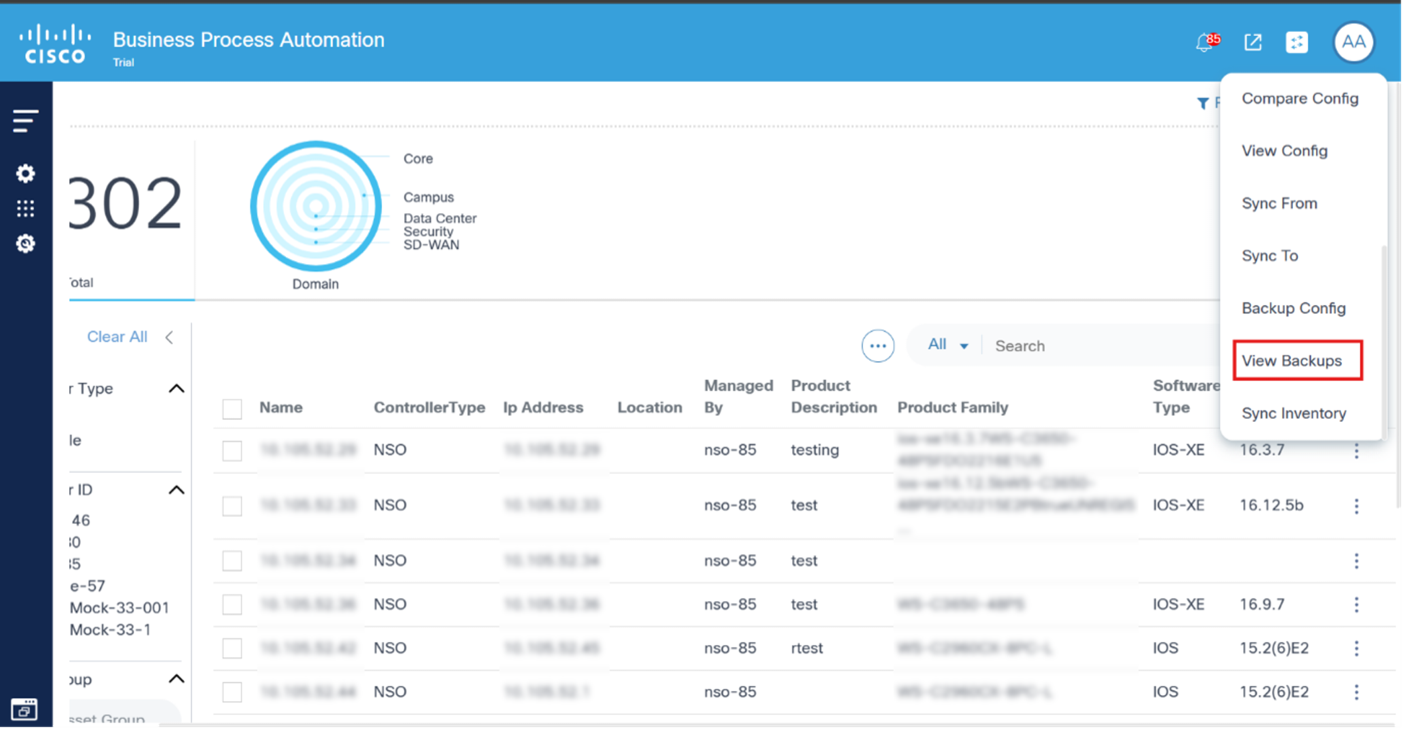
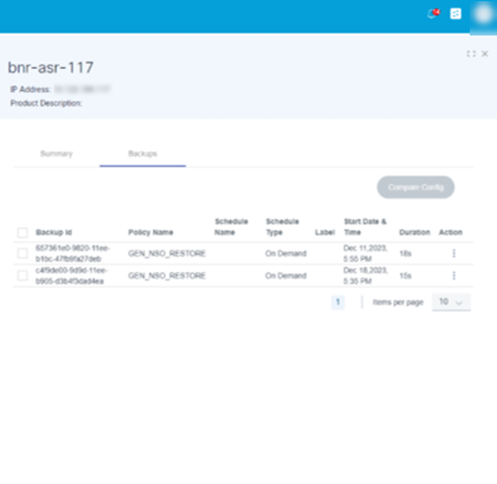
Auf der Registerkarte Backups zeigen die verfügbaren Backup-Verlaufshistorien ihre jeweiligen Details an. Benutzer können in jedem Sicherungsverlauf die folgenden Aktionen durchführen:
| Backup-Verlaufsaktionen | Beschreibung |
|---|---|
| Sicherungskonfiguration anzeigen | Anzeigen der zum ausgewählten Sicherungsdatum verfügbaren Sicherungskonfiguration |
| Mit aktueller Konfiguration vergleichen | Vergleichen der Sicherungskonfiguration mit der aktuellen Konfiguration des aktuellen Laufwerks oder Geräts |
Sicherungskonfiguration anzeigen
In diesem Abschnitt können Benutzer die Sicherungskonfiguration an einem ausgewählten Datum anzeigen.

Um darauf zuzugreifen, wählen Sie das Symbol More Options (Weitere Optionen) > View Backup Config (Sicherungskonfiguration anzeigen). Es wird ein Fenster geöffnet, in dem der Benutzer die Sicherungskonfiguration sehen kann.
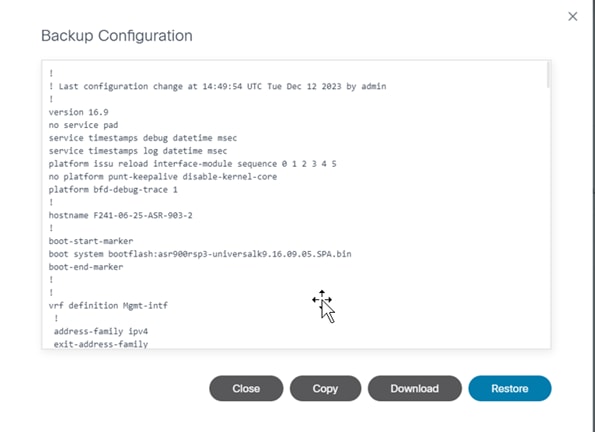
Die folgenden Optionen sind im Fenster Backup Configuration (Sicherungskonfiguration) verfügbar:
| Backup-Konfigurationsaktionen | Beschreibung |
|---|---|
| Kopieren | Kopieren Sie die Sicherungskonfiguration in die Zwischenablage. |
| Herunterladen | Herunterladen der Sicherungskonfiguration im Textformat |
| Wiederherstellen | Initiiert die Konfigurationsaktion zur Wiederherstellung der Sicherung |
Mit aktueller Konfiguration vergleichen
Vergleichen Sie in diesem Abschnitt die Backup-Konfiguration mit der aktuell ausgeführten Konfiguration des Geräts.
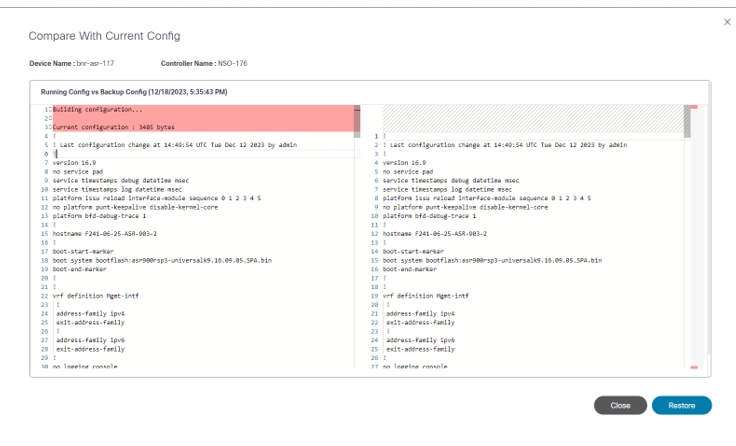
Im Fenster Mit aktueller Konfiguration vergleichen stehen folgende Optionen zur Verfügung:
| Mit aktuellen Konfigurationsaktionen vergleichen | Beschreibung |
|---|---|
| Wiederherstellen | Initiiert die Konfigurationsaktion zur Wiederherstellung der Sicherung. |
Konfiguration des Sicherungsgeräts wiederherstellen
Starten Sie den Wiederherstellungs-Konfigurationsprozess, indem Sie auf Wiederherstellen klicken. Der zugewiesene Wiederherstellungs-Workflow (siehe Richtlinie zur Wiederherstellung der Sicherung) startet den Wiederherstellungsvorgang, und der Benutzer wird auf die Seite zur Konfigurationswiederherstellung umgeleitet.
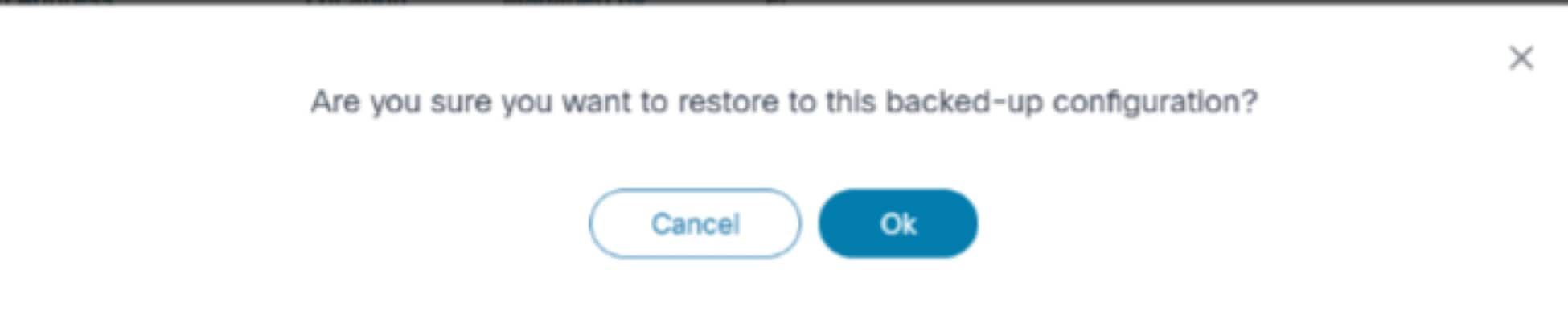
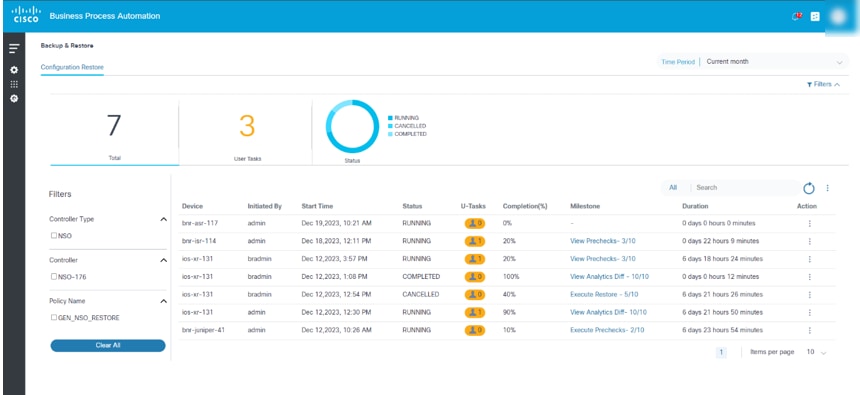
Sonstige Vorgänge
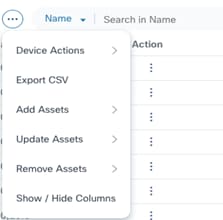
BPA bietet über das Symbol "Weitere Optionen" zusätzliche Anlagenverwaltungsvorgänge, darunter das Exportieren der Anlagenliste, das Hinzufügen, Aktualisieren oder Entfernen von Anlagen und die Anpassung der Anlagenlistenspalte.
CSV exportieren
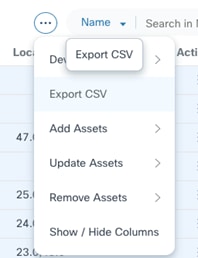
Die Option CSV exportieren exportiert Vermögenswerte im CSV-Format (durch Komma getrennter Wert). Standardmäßig exportiert der Vorgang Ressourcen der aktuellen Seite.
Um alle Ressourcen zu exportieren, klicken Sie auf das Kontrollkästchen Alle auswählen, und führen Sie den Exportvorgang aus.
Abgeschlossene Ressourcen hinzufügen
Mit dem Vorgang Ressourcen hinzufügen werden Ressourcen zu einem Domänencontroller hinzugefügt.
- Wählen Sie das Symbol Weitere Optionen im unteren Bereich von Asset Manager aus.
- Wählen Sie Anlagen hinzufügen, um die folgenden Optionen anzuzeigen:
- Manuelle Option
- Upload-Option
Manuelle Option
Mit der Option Manual (Manuell) können Benutzer ein Gerät hinzufügen, indem sie Gerätedaten manuell eingeben.
- Klicken Sie im Untermenü auf Manuell. Die Seite Asset hinzufügen wird geöffnet, auf der Benutzer den Controller auswählen, dem das Gerät hinzugefügt werden soll.

- Wählen Sie den Controller-Typ (z. B. NSO) und eine Instanz dieses Controller-Typs aus den Dropdown-Listen aus. Sobald eine Controller-Instanz ausgewählt ist, wird ein weiteres Fenster geöffnet, in dem Benutzer Gerätedetails eingeben können.
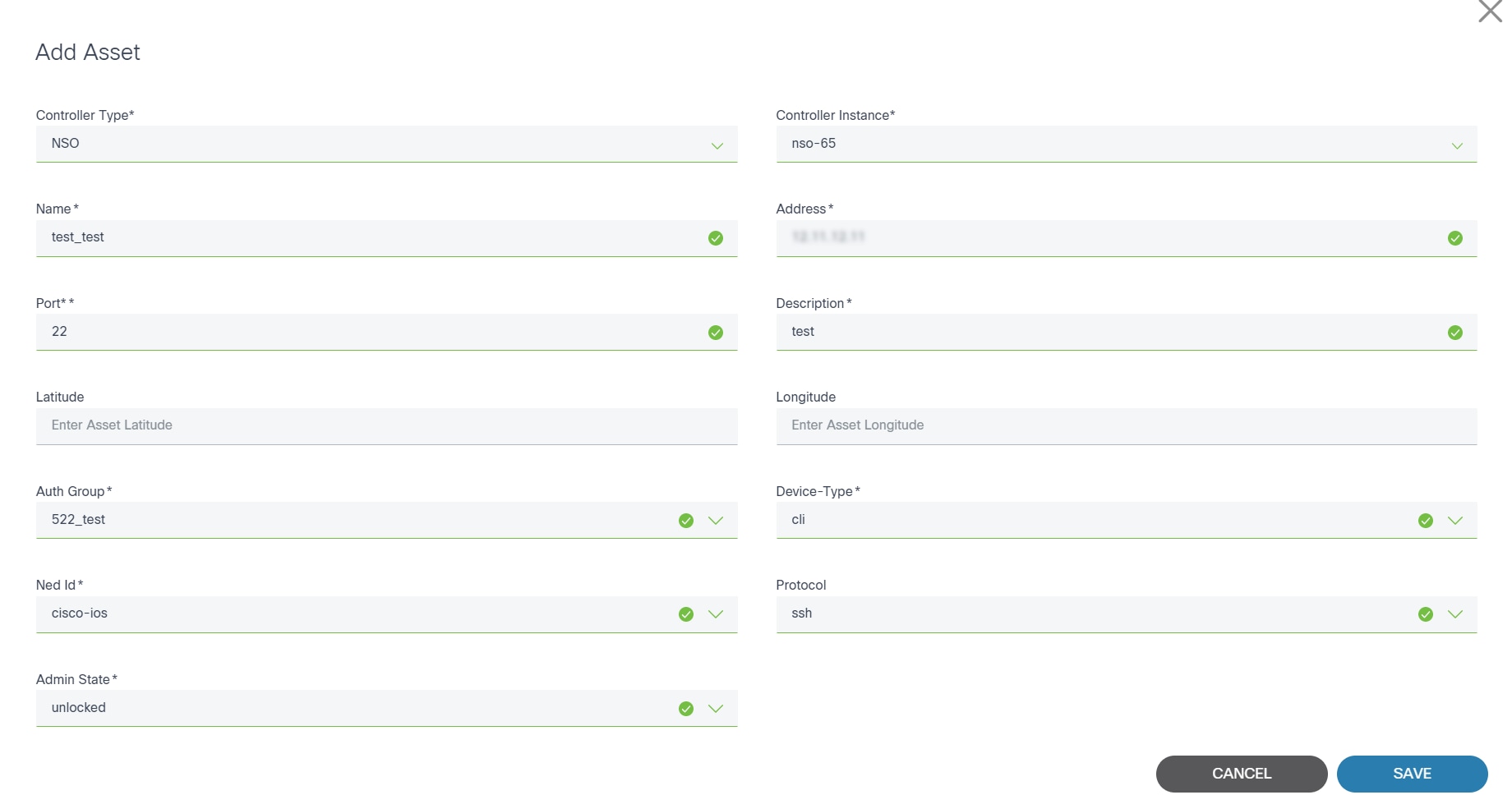
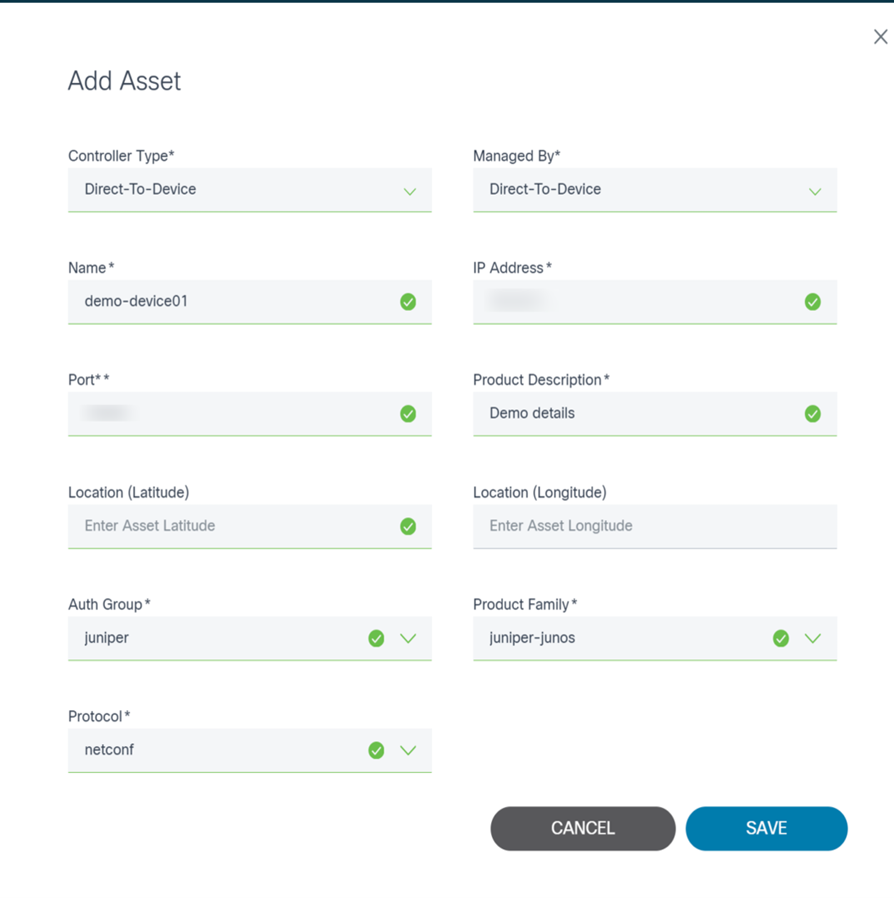
- Geben Sie die erforderlichen Daten ein, und klicken Sie auf Speichern, um das Gerät hinzuzufügen.
Upload-Option
Mit der Upload-Option können Benutzer ein oder mehrere Geräte hinzufügen, indem sie eine Datei hochladen. Derzeit wird nur das CSV-Dateiformat unterstützt.

- Wählen Sie das Symbol Weitere Optionen > Ressourcen hinzufügen > Hochladen > CSV aus. Eine neue Seite Asset hinzufügen wird angezeigt, auf der Benutzer den Controller auswählen können, dem das Gerät hinzugefügt wird.
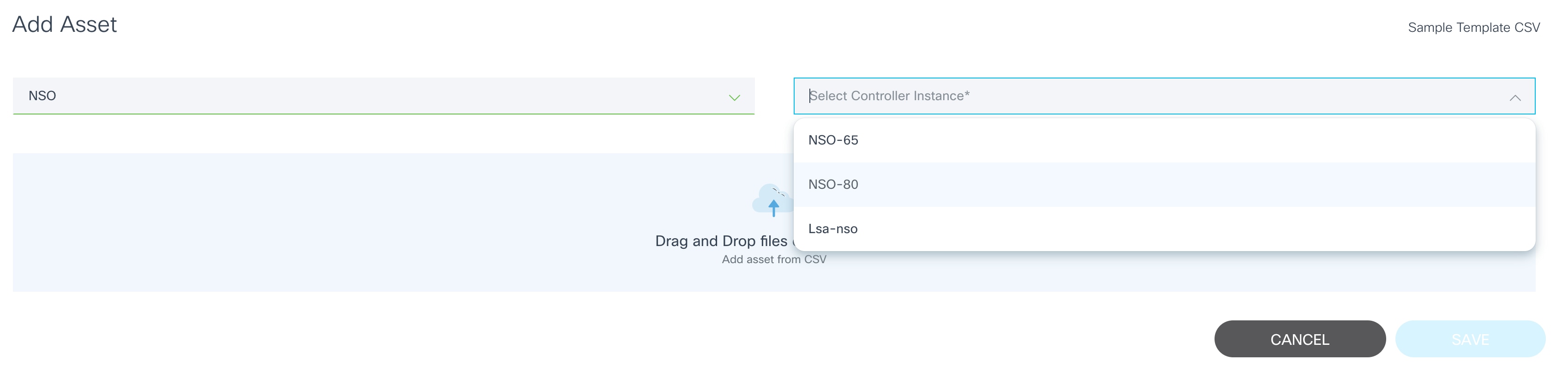
- Wählen Sie den Controller-Typ (z. B. NSO) und eine Instanz dieses Controller-Typs aus.
- Ziehen Sie die CSV-Datei per Drag-and-Drop.
- Klicken Sie auf Speichern, um dem Controller Geräte aus der CSV-Datei hinzuzufügen.

Ressourcen aktualisieren
Mit diesem Vorgang können Benutzer Ressourceninformationen wie IP-Adresse, Beschreibung, Portnummer usw. aktualisieren. Geräte können über Auswahl oder CSV aktualisiert werden.
Aus Auswahl
Über Auswahl können Benutzer ein oder mehrere ausgewählte Geräte bearbeiten.
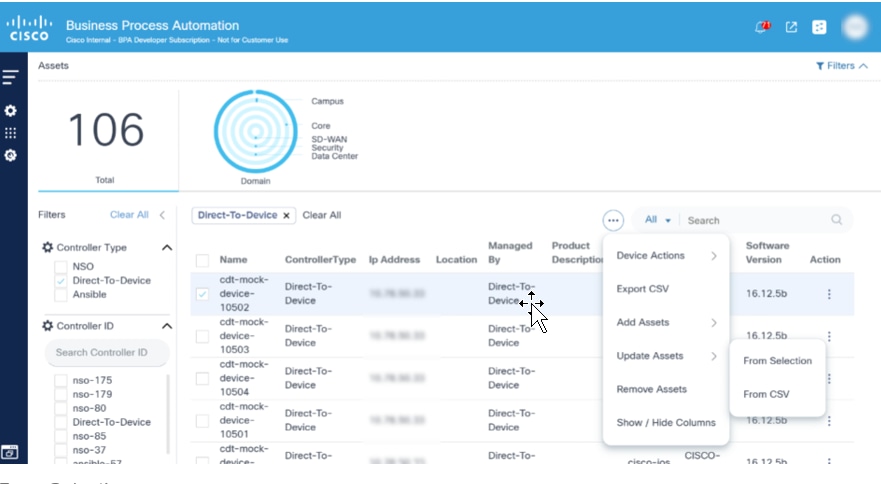
- Wählen Sie in der Ressourcenliste ein oder mehrere zu bearbeitende Geräte aus, und wählen Sie das Symbol Weitere Optionen > Ressourcen aktualisieren > Aus Auswahl aus. Die Seite "Asset-Informationen aktualisieren" wird mit ausgewählten Geräten angezeigt.

- Ändern Sie die Geräteattribute nach Bedarf, und klicken Sie auf Aktualisieren, um die Geräteinformationen im Controller zu aktualisieren.
Von CSV
Mit dieser Option können Benutzer ein oder mehrere Geräte aktualisieren, indem sie eine Datei hochladen.
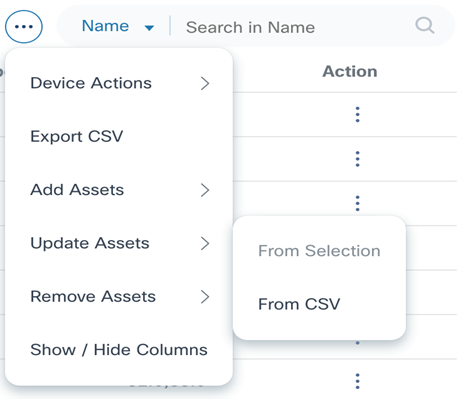
- Wählen Sie das Symbol Weitere Optionen > Ressourcen aktualisieren > aus CSV aus. Die Seite "Asset-Informationen aktualisieren" wird angezeigt.

- Laden Sie mit der Drag-and-Drop-Funktion die CSV-Datei mit einer Liste der zu aktualisierenden Geräte hoch.
- Klicken Sie auf Speichern, um dem Controller Geräte aus der CSV-Datei hinzuzufügen.
Ressourcen entfernen
Mit diesem Vorgang können Benutzer Ressourcen vom Domänencontroller entfernen. Ressourcen können aus Auswahl oder CSV entfernt werden.
Aus Auswahl
Über Auswahl können Benutzer ein oder mehrere ausgewählte Geräte vom Domänencontroller entfernen.
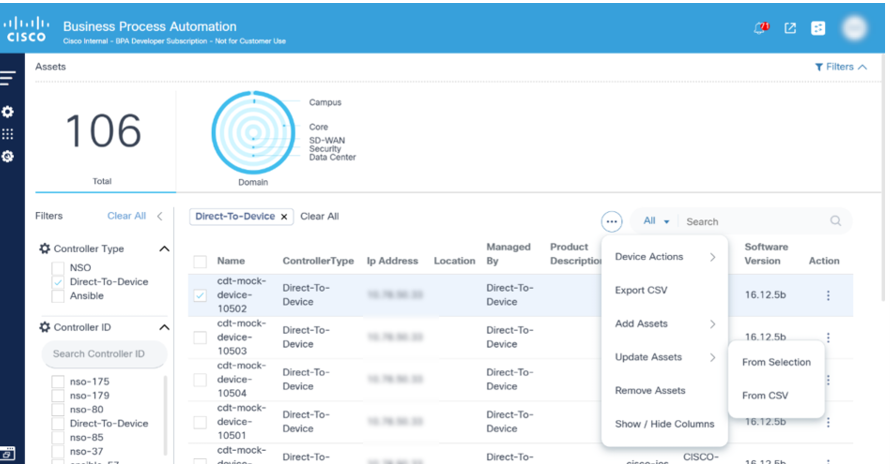
- Wählen Sie in der Ressourcenliste ein oder mehrere zu bearbeitende Geräte aus, und wählen Sie das Symbol Weitere Optionen > Ressourcen entfernen > Aus Auswahl aus. Die Seite "Ressourcen entfernen" wird mit den ausgewählten Geräten angezeigt.

- Klicken Sie auf Entfernen, um die Ressourcen zu entfernen.
Von CSV
Über CSV können Benutzer ein oder mehrere Geräte aktualisieren, indem sie eine Datei hochladen. Derzeit wird nur das CSV-Dateiformat unterstützt.
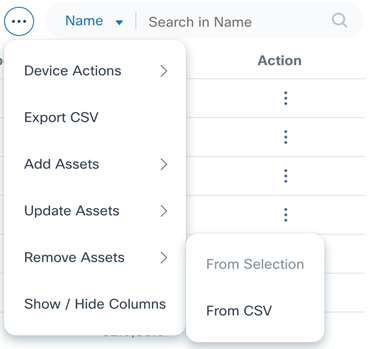
- Klicken Sie auf das Symbol Weitere Optionen > Ressourcen entfernen > Aus CSV. Die Seite "Anlagen entfernen" wird angezeigt.

- Laden Sie mit der Drag-and-Drop-Funktion die CSV-Datei hoch, die eine Liste der zu löschenden Geräte enthält.
- Klicken Sie auf Speichern, um die Geräte aus dem Controller zu entfernen.
Spalten ein-/ausblenden
Die Ansicht "Ressourcenliste" kann so geändert werden, dass zusätzliche Felder angezeigt werden. Das Fenster Spalte bearbeiten wird geöffnet.
- Wählen Sie das Symbol Weitere Optionen > Spalten ein-/ausblenden aus.
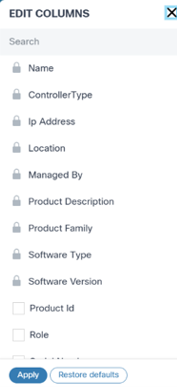
- Fügen Sie die gewünschten Spalten hinzu, oder entfernen Sie sie, indem Sie die Kontrollkästchen aktivieren bzw. deaktivieren.
- Klicken Sie auf Apply (Anwenden).
SCP-an-Gerät
Secure Copy Protocol (SCP)-to-Device ermöglicht die Übertragung von Daten vom Computer eines lokalen Benutzers über einen API-Anruf an ein Remote-Netzwerkgerät. Derzeit wird diese Funktion für die Betriebssysteme cisco-ios, cisco-iosxr, cisco-asa, NX-OS, arista-eos und juniper-junos unterstützt.
So führen Sie SCP-to-Device aus:
- Erstellen Sie eine neue Anforderung in der Postman-Anwendung, und wählen Sie als Anforderungstyp POST aus. Alternativ dazu kann derselbe API-Aufruf aus dem Anwendungsfall-Workflow oder einem benutzerdefinierten Microservice erstellt werden.
- Geben Sie die URL für SCP-to-Device wie unten beschrieben ein, und aktualisieren Sie die IP-Adresse und den Dateinamen des BPA-Servers je nach Gerätetyp.
Beispiel für Verzeichnisnamen und Dateinamen basierend auf Gerätetypen:
- Cisco-IOS: Flash:/sample_file.txt
- Cisco-iosxr: Flash:/sample_file.txt
- Cisco ASA: Bootflash:/sample_file.txt
- Arista-eos: /mnt/flash/sample_file.txt
- Juniper-junos: /var/tmp/sample_file.txt
- Wählen Sie raw > text und geben Sie den gewünschten Inhalt der Datei im Textformat in den Textabschnitt ein.
- Klicken Sie auf Senden, und warten Sie, bis die Antwort im Antwortbereich von Postman mit dem Statuscode 200 angezeigt wird.
| Anforderungstyp | POST |
|---|---|
| URL | https://d2d-agent-service:5010/api/v1.0/d2d-controller-agent/device-manager/scp?capabilityName=scp-to-device&controllerId=Direct-To-Device&deviceIdentifier=ios_device_d2d&fileName=<file_name> |
| Beispieltext | Auf Gerät zu kopierender Dateiinhalt |
| Beispielantwort | { "Nachricht": "Datei wurde erfolgreich in flash:/scp_to_and_from_device_file.txt kopiert", Status: "Erfolg" } |
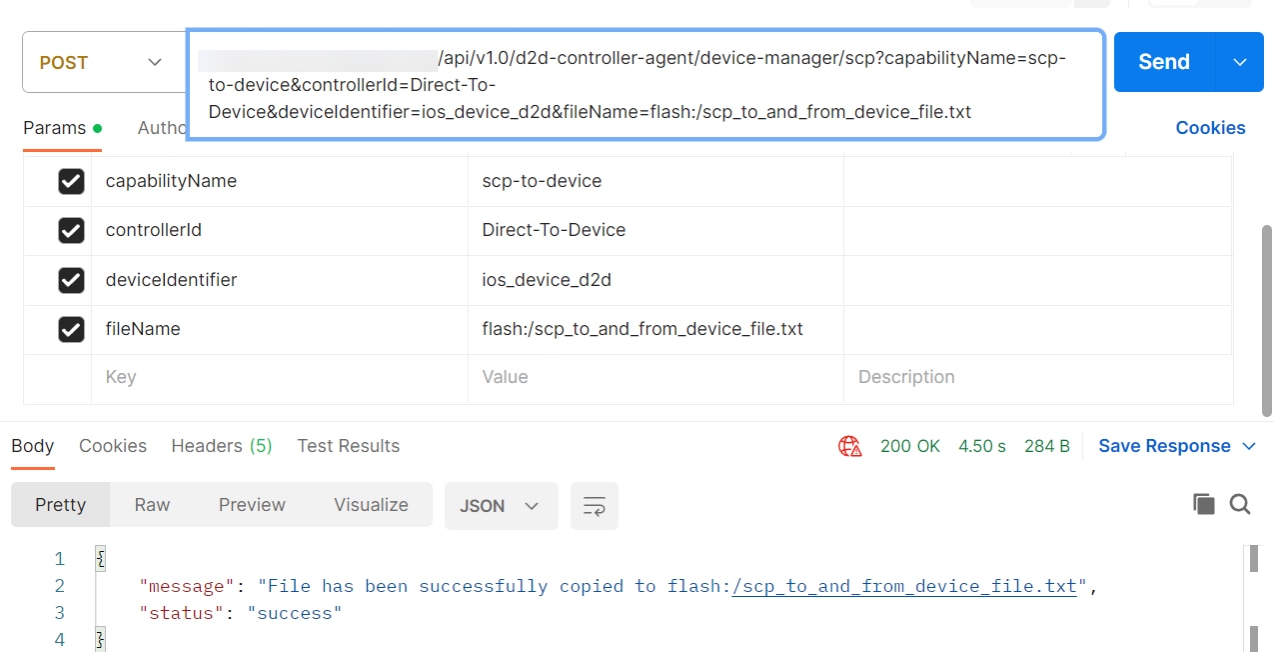
SCP vom Gerät
SCP-from-Device ermöglicht die Übertragung von Daten von einem Remote-Netzwerkgerät über API-Anrufe an das lokale System eines Benutzers. Diese Funktion wird derzeit für die os-Typen cisco-ios, cisco-iosxr, cisco-asa, arista-eos und juniper-junos unterstützt.
So führen Sie SCP über das Gerät aus:
- Erstellen Sie eine neue Anforderung in Postman, und wählen Sie GET als Anforderungstyp aus. Alternativ dazu kann derselbe API-Aufruf aus dem Anwendungsfall-Workflow oder einem benutzerdefinierten Mikrodienst erstellt werden.
- Geben Sie die URL für das SCP-From-Device wie unten erwähnt ein, und aktualisieren Sie die IP-Adresse und den Dateinamen des BPA-Servers je nach Gerätetyp.
Beispiel für Verzeichnisnamen und Dateinamen basierend auf Gerätetypen:
- Cisco IOS: Flash:/sample_file.txt
- Cisco-iosxr: Flash:/sample_file.txt
- Cisco ASA: Flash:/sample_file.txt
- Arista-Eos: /mnt/flash:/sample_file.txt
- Juniper-junos: /bin/flash:/sample_file.txt
- Klicken Sie auf Senden, und warten Sie, bis die Antwort im Antwortbereich von Postman mit dem Statuscode 200 angezeigt wird.
| ANFORDERUNGSTYP | HOLEN |
|---|---|
| URL | https://d2d-agent-service:5010/api/v1.0/d2d-controller-agent/device-manager/scp?capabilityName=scp-from-device&controllerId=Direct-To-Device&deviceIdentifier=ios_device_d2d&fileName=flash:/ |
| BEISPIELANTWORT | Von Gerät zu kopierender Dateiinhalt |
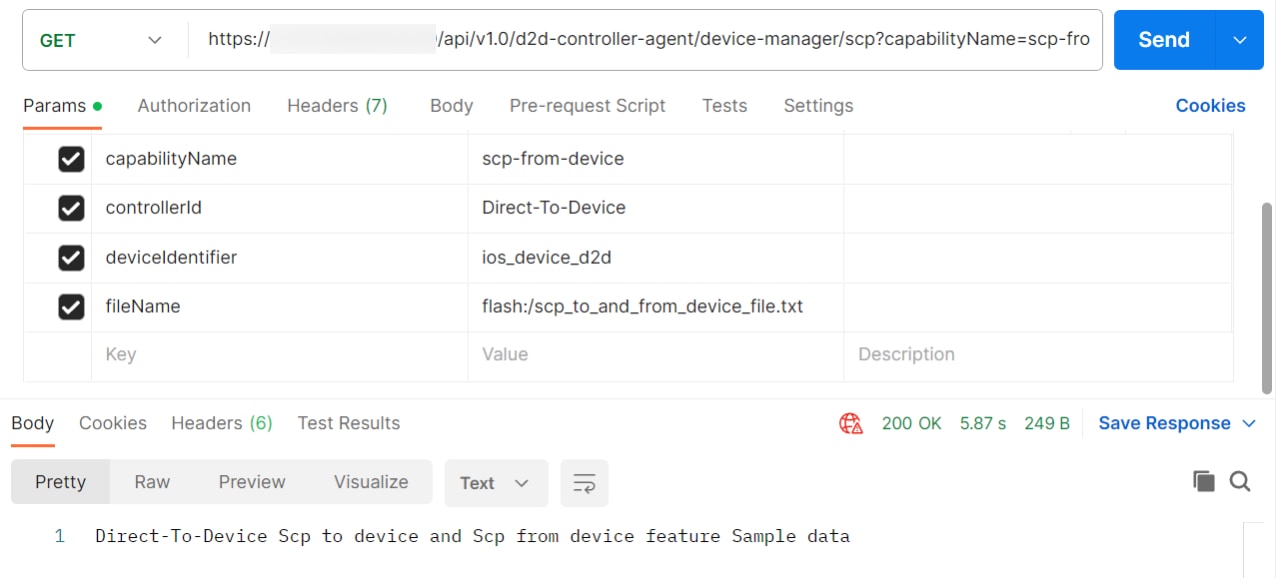
Verwalten von NDFC-Geräten
Dieser Abschnitt enthält Informationen zur Verwaltung von Cisco NDFC-Geräten.
Hinzufügen einer Ressource
So fügen Sie eine Ressource hinzu:
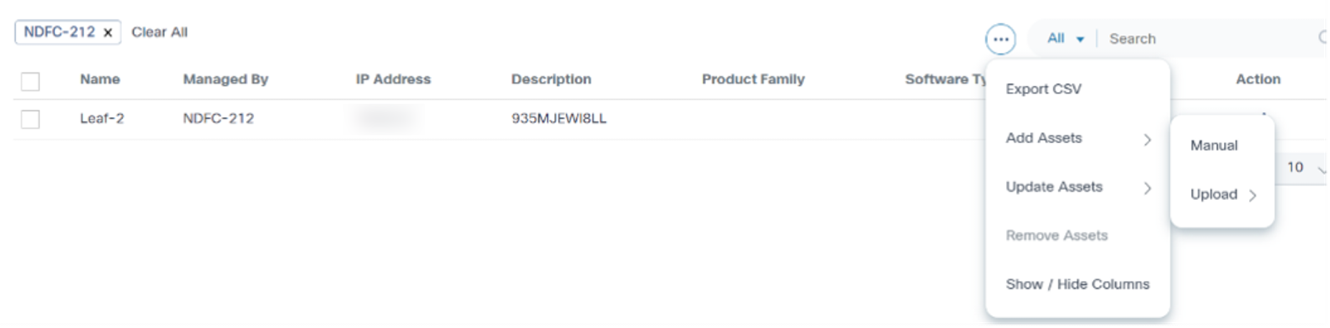
- Klicken Sie in der Spalte "Aktion" der gewünschten Ressource auf das Symbol Weitere Optionen > Ressourcen hinzufügen > Manuell.

- Geben Sie Details in das Fenster Ressource hinzufügen ein, und klicken Sie auf Speichern.
Löschen von Ressourcen
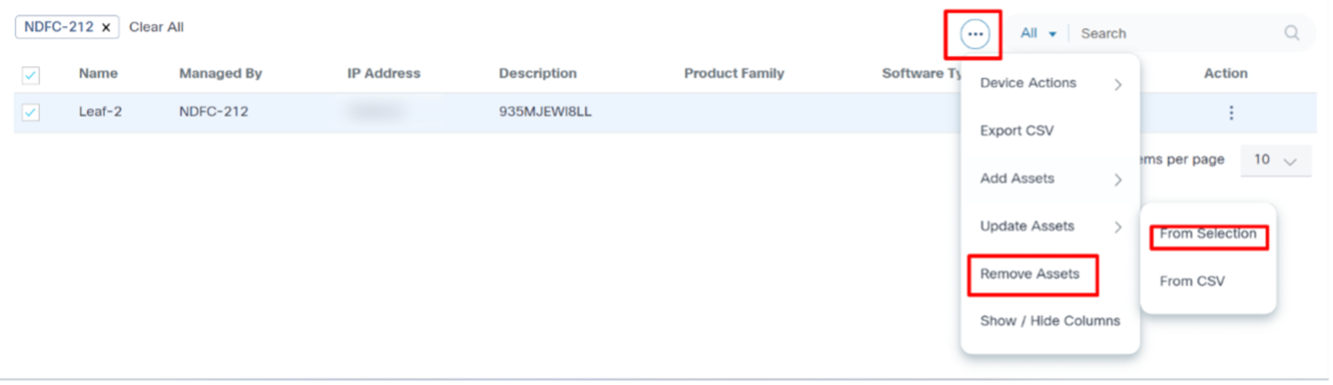
- Wählen Sie auf der Seite Ressourcen die zu löschenden Ressourcen aus, und wählen Sie das Symbol Weitere Optionen > Ressourcen entfernen > Aus Auswahl. Das Fenster Ressourcen für NDFC entfernen wird geöffnet.
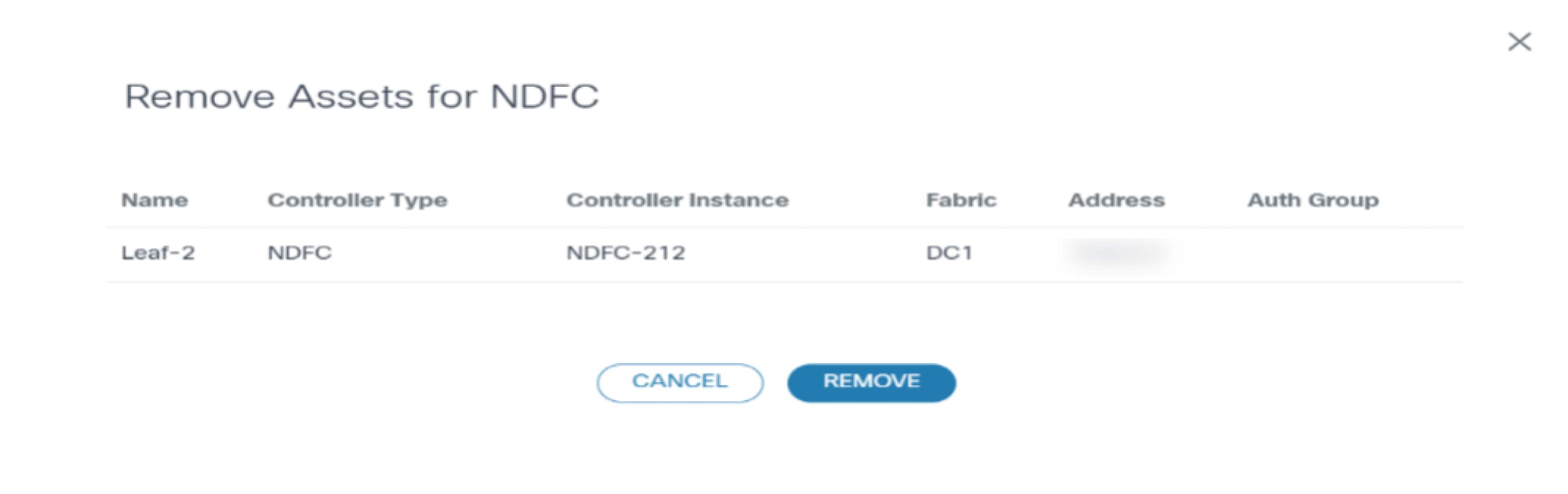
- Klicken Sie auf Entfernen.
Massenhochladen
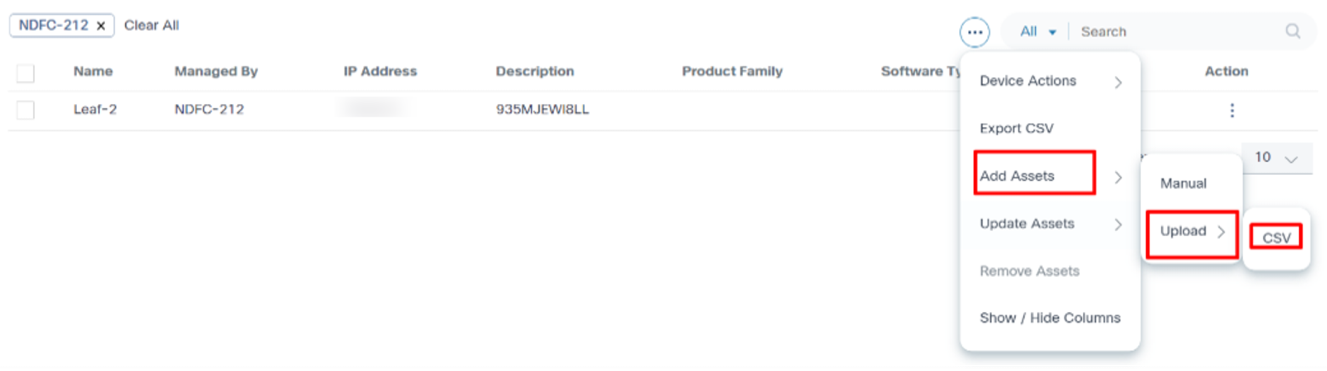
- Wählen Sie auf der Seite "Ressourcen" die Optionen Weitere Optionen > Ressourcen hinzufügen > Hochladen > CSV aus. Das Fenster Ressource hinzufügen wird geöffnet.
- Wählen Sie den Controller-Typ und die Controller-Instanz aus.
- Verwenden Sie die Drag & Drop-Funktion, um eine Ressource aus einer CSV-Datei hinzuzufügen.
- Klicken Sie auf Speichern.
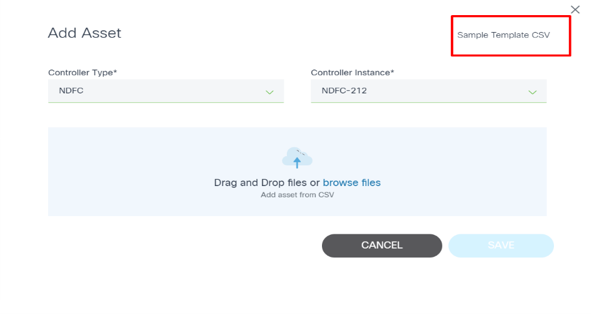
Verwalten von vManage-Geräten
Die Verwaltung von vManage-Geräten umfasst die Gruppierung der Geräte in logische Gruppen durch einen Massenuploadprozess. Während dieses Vorgangs werden Tags auf dem vManage-Controller erstellt, der die Geräte effektiv kategorisiert. Die Tags werden dann mit dem BPA-System synchronisiert und in Anlagengruppen konvertiert. Dieses Verfahren ermöglicht eine effizientere Verwaltung und den Betrieb bestimmter Gerätegruppen, wodurch die Automatisierung verbessert und die Betriebseffizienz verbessert wird. Durch die nahtlose Synchronisierung zwischen vManage und BPA vereinfacht das System optimierte Workflows und optimiert das Gerätemanagement.
So schließen Sie den Massen-Upload ab:
- Bereiten Sie Gerätedaten vor, indem Sie eine Liste der Geräte erstellen, die hochgeladen werden sollen. Stellen Sie dabei sicher, dass alle erforderlichen Informationen (z. B. Gerätenamen, IP-Adressen und andere erforderliche Attribute) in einem strukturierten Format vorliegen, z. B. eine CSV-Datei.
- Melden Sie sich bei der vManage-Controller-Schnittstelle an, um auf VManage Controller zuzugreifen.
- Navigieren Sie zum Abschnitt Massenhochladen.
- Laden Sie die Gerätedatei hoch, indem Sie die Upload-Option und die vorbereitete CSV-Datei auswählen.
- Weisen Sie jedem Gerät Tags für die Gruppierung während des Upload-Prozesses zu.
- Bestätigen Sie die Details, und starten Sie den Massenuploadprozess, um Einträge für jedes Gerät auf dem vManage-Controller zu erstellen.
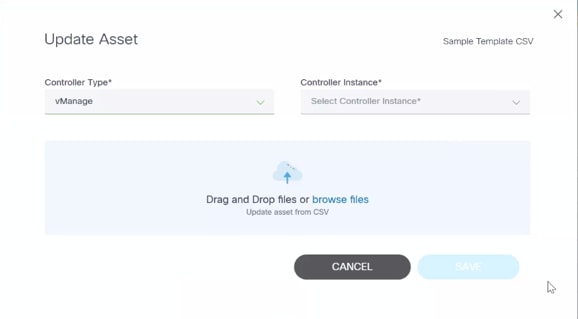
- Wenn der Upload abgeschlossen ist, stellen Sie sicher, dass alle Geräte im vManage-System korrekt organisiert und gekennzeichnet sind.
- Stellen Sie sicher, dass der vManage-Controller die neu erstellten Tags mit dem BPA-System synchronisiert und sie zur weiteren Verwaltung in Asset-Gruppen umwandelt.
- Rufen Sie das BPA-System auf, um die Ressourcengruppen zu überprüfen und sicherzustellen, dass alle Geräte ordnungsgemäß für die Verwaltung kategorisiert sind.
- Überwachen Sie Gerätegruppen fortlaufend, und passen Sie sie bei Bedarf an Tags oder Gruppierungen an, um die Betriebseffizienz aufrechtzuerhalten.
Geräte in vManage werden Tags zugeordnet und automatisch mit dem BPA-System synchronisiert. Dort werden sie in Asset-Gruppen konvertiert. Auf diese Weise kann jedes Gerät anhand der ihm zugewiesenen Tags logisch in BPA gruppiert werden, was eine effiziente Verwaltung und rollenbasierte Zugriffskontrolle ermöglicht.
Admin-Konfiguration
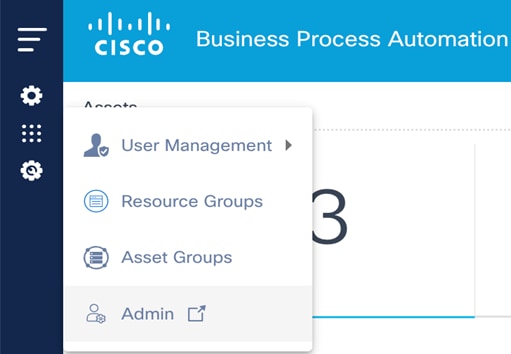
Systemadministratoren können das Menü Admin verwenden, um BPA-Anwendungen zu konfigurieren und zu verwalten.
Das Menü Admin umfasst:
- Benutzer: Benutzer erstellen und verwalten und sie Benutzergruppen zuweisen
- Gruppen: Verwalten von Benutzergruppen und Gruppenberechtigungen
- Zonen: Konfigurationsdomänen im BPA-System verwalten
- Vorlagen für Netzwerktopologien: Verwalten von Prozessvorlagen zum Erstellen von Netzwerktopologien
- Einstellungen: Verwenden Sie Einstellungen, um Controller (z. B. NSO), das Simple Mail Transfer Protocol (SMTP), Kennworteinstellungen und ein Ticketsystem zu konfigurieren und benutzerdefinierte Einstellungen hinzuzufügen.
- Benutzer synchronisieren: Benutzer von einem LDAP-Server synchronisieren (bei konfigurierter LDAP-Integration aktiviert)
- Synchronisierungsgruppen: Benutzergruppen von einem LDAP-Server synchronisieren (aktiviert bei konfigurierter LDAP-Integration)
- Tag-Verwaltung: Tags für das Tagging von BPA-Artefakten verwalten
- Synchronisierung von Controller-Daten: Synchronisieren von Serviceschemas, Konfigurationsvorlagen und anderen Informationen von Controllern
- Servicekatalog: Servicekategorien verwalten und neue Services integrieren
- Adapter-Builder: Erstellen und Verwalten von Adaptern für die Integration in externe Systeme
- Mögliche Einstellungen: Synchronisieren von Services von einem NSO-Server mit dem BPA-System
- Ereignishandler: Regeln für die Behandlung von an BPA gesendeten Ereignissen konfigurieren
- Sichern und Wiederherstellen: Konfigurieren von Richtlinien für Backup und Wiederherstellung zusammen mit Integrations-Plug-ins und -Zielen
- Planer: Arbeitszeitpläne verwalten
Weitere Informationen finden Sie unter Systemkonfiguration.
BPA-Anwendungen
BPA stellt die unten aufgeführten Anwendungen bereit:
- Service Center
- Formular-Generator
- Gerätemanager
- Betriebssystem-Upgrade
- Prozessvorlagen
- GCT
- Konfigurationsüberprüfung
- Workflows
- Service-Topologie
- Netzwerktopologie
- Marktabweichung
- Geräteaktivierung
- Servicekatalog
- Commitmanager
- Skript-Runner
- Mögliche Vorlagen
- Betriebssystem-Upgrade
- Konfigurations-Compliance und Problembehebung
- Planer-Service
Service Center
Mit der Service Center-Anwendung können Benutzer Serviceinstanzen erstellen und verwalten. Die Parameter, die beim Hinzufügen einer Dienstinstanz auf dem Bildschirm angezeigt werden, hängen vom YANG-Modell ab, dem sie zugeordnet ist. Benutzer können mehrere Instanzen für einen Dienst erstellen.
Weitere Informationen finden Sie im BPA-Benutzerhandbuch für Service Center Application.
Formular-Generator
Mit der Form Builder-Anwendung können Benutzer benutzerdefinierte Eingabeformulare oder Formulare auf der Grundlage des YANG-Modells einer Servicevorlage entwerfen. Diese Formulare können anschließend in einem Workflow verwendet werden, um einen Benutzeroberflächenbildschirm für Benutzereingaben oder Genehmigungen anzuzeigen.
Weitere Informationen finden Sie unter Arbeiten mit der Form Builder-Anwendung.
Gerätemanager
Mit dem Gerätemanager können Benutzer Geräte verwalten. Geräte können in Gerätegruppen gruppiert werden, was die Verwaltung der Dienste für gruppierte Geräte vereinfacht. Darüber hinaus können Benutzer Autorisierungsgruppen erstellen und verwalten, die Authentifizierungsinformationen für den Zugriff auf ein Gerät enthalten. Jedes Gerät ist einer Autorisierungsgruppe zugeordnet. Jeder Autorisierungsgruppe können mehrere Benutzer zugeordnet werden, sodass den Benutzern Zugriff auf die dieser Autorisierungsgruppe zugeordneten Geräte gewährt wird.
Weitere Informationen finden Sie unter Arbeiten mit der Gerätemanageranwendung.
Klassisches Betriebssystem-Upgrade
Die Anwendung "Betriebssystem-Upgrade" zeigt den Status von aktiven, abgeschlossenen und ausstehenden Workflowinstanzen für das Betriebssystem-Upgrade an. Es zeigt das Upgrade-Ergebnis an und liefert Statistiken wie die Anzahl der Geräte, die erfolgreich aktualisiert wurden. Benutzer können die Anzahl der Geräte überprüfen, die für die Aktualisierung der Workflowinstanz festgelegt sind. Wenn das Upgrade nicht abgeschlossen ist, werden der zugehörige Schritt im aktuellen Workflow und die Validierungsergebnisse dieses Schritts angezeigt. Benutzer können die Befehlsausgabe für jede Validierung sowie Vor- und Nachprüfungen, die für das Upgrade ausgeführt werden, anzeigen.
Weitere Informationen finden Sie unter Arbeiten mit der Betriebssystemaktualisierungsanwendung.
Prozessvorlagen
Mit der Anwendung "Prozessvorlage" können Benutzer Vorlagen verwalten. Diese bestehen aus einer Reihe von Befehlen, die für Geräte ausgeführt werden sollen, und zugeordneten Validierungsregeln, die für die Ergebnisse der Befehlsausführung ausgeführt werden. Das Befehlsergebnis wird anhand der Regeln bewertet, um zu bestimmen, ob das Ergebnis als erfolgreich oder als fehlerhaft betrachtet werden soll. Während des Betriebssystem-Upgrades ist es beispielsweise wichtig, den Konfigurationsstatus vor und nach dem Upgrade anzuzeigen. Es ist auch wichtig zu entscheiden, ob die Voraussetzungen die definierten Kriterien für ein Upgrade erfüllen. Benutzerdefinierte Analysen können mithilfe eines skriptbasierten Ansatzes durchgeführt werden.
Benutzer können die Vorlagen in einem Workflow verwenden, wenn sie einen Dienst bereitstellen, um die folgenden Aufgaben auszuführen:
- Validierung der Konfiguration
- Vorab-Prüfungen (vor der Bereitstellung eines Services)
- Nachprüfungen (nach Bereitstellung eines Services)
- Befehle für Betriebssystem-Upgrade
Vorlagen werden auch verwendet, um Netzwerk- und Servicetopologiedaten von Geräten abzurufen.
Weitere Informationen finden Sie unter BPA User Guide Process Template Application (Prozessvorlagenanwendung im BPA-Benutzerhandbuch).
Goldene Konfigurationsvorlagen
GCT sind vordefinierte Konfigurationen, die zur Aufrechterhaltung einer konsistenten Konfiguration auf Geräten verwendet werden. Die Vorteile sind:
- Erstellen, Bearbeiten und Verwalten generischer Konfigurationsvorlagen, die auf ein oder mehrere Geräte angewendet werden können
- Parametrisieren von Vorlagen zur Wiederverwendung für Geräte im gleichen oder in verschiedenen Märkten
- Einheitliche Konfiguration auf allen Geräten
- GCT-Versionen verwalten
- Überprüfen der Konformität von Geräten mit einem GCT
Bevor Sie eine Vorlage erstellen, sollten Sie das Netzwerkdesign planen und auf diesem Design basierende Vorlagen erstellen. Durch den Einsatz von GCT konnte die Betriebseffizienz gesteigert, Konfigurationsfehler reduziert und Compliance-Standards und Best Practices verbessert werden.
Weitere Informationen finden Sie im BPA-Benutzerhandbuch "Golden Configuration Template Application".
Konfigurationsüberprüfung
Die Anwendung Config Validator wird verwendet, um eine Reihe von Konfigurationsbefehlen auf einen Netzwerkelementtreiber (Network Element Driver, NED) zu überprüfen. Benutzer können die Konfigurationsbefehle eingeben, und die Konfigurationsvalidierung gibt an, ob die Gruppe von Konfigurationsbefehlen gültig ist. Dadurch wird sichergestellt, dass die Benutzer bei Bedarf immer gültige Konfigurationsbefehle verwenden. Benutzer können den Konfigurationsprüfer verwenden, um die Gültigkeit der Konfigurationsbefehle in den folgenden Instanzen zu überprüfen:
- Ein neues NED ist verfügbar.
- Eine neue Version eines vorhandenen NED ist verfügbar.
- Sicherstellen, dass die von Ihnen verwendeten Konfigurationsbefehle von einer bestimmten NED-Version unterstützt werden
Weitere Informationen finden Sie unter Arbeiten mit der Konfigurationsvalidierungsanwendung.
Workflows
Mithilfe eines Workflows können Benutzer geschäftliche und technische Prozesse automatisieren, die vor oder nach Änderungen an der Infrastruktur durchgesetzt werden. Einige Beispiele sind Prüfungen vor/nach der Ausstellung, Genehmigungen, Integration in ein Ticketsystem oder ITSM-Tools. Ein Workflow umfasst in der Regel eine Liste von Aufgaben (d. h. Schritte) zur Automatisierung des Prozesses sowie logische Entscheidungen (z. B. Fortfahren oder Abbrechen), Zeitgeber für die Planung, manuelle Aufgaben, die eine Antwort eines Endbenutzers erfordern, und die Integration in andere OSS/BSS-Systeme.
BPA verfügt über eine Open Source, standardbasierte Workflow-Engine. Die Workflow-Engine ist vollständig in BPA integriert, sodass Benutzer Workflows direkt über das BPA-Portal bereitstellen und verwalten können. Benutzer können einen Workflow starten, stoppen oder anhalten. Der Status einer Workflowausführung ist in BPA mit einem Verlauf der ausgeführten Aufgaben erkennbar. Für die Fehlerbehebung enthält BPA außerdem eine Debugansicht für Workflows, mit der Vorgänge den Ausführungsstatus anzeigen und den Workflow-Status überprüfen können.
Weitere Informationen zur Struktur des Dateiinhalts finden Sie unter http://www.bpmn.org/.
Benutzer können den Workflow mithilfe des BPA-Workflow-Editors oder mithilfe eines externen, mit BPMN v2.0 kompatiblen Modellierungstools wie Camunda modeler definieren. Die Workflowanwendung ermöglicht folgende Aktionen:
- Überblick über ausgeführte Instanzen, ausstehende Benutzeraufgaben und alle offenen Probleme (d. h. Vorfälle)
- Eine Liste der Aufgaben anzeigen, die Benutzern/Gruppen zugewiesen sind (d. h. Benutzeraufgaben)
- Workflows bearbeiten
- Workflow-BPMN-Diagramme anzeigen
- Starten eines Workflows (d. h. einer Workflowinstanz)
- Anzeigen eines laufenden Workflows
- Laden Sie die Workflowinstanz in herunter. BPM-Format
- Entscheidungsmodell und Notation (DMN)-Regeln hochladen
- Diagramm und Tabellen des Dokuments zu den DMN-Produktanforderungen anzeigen
- Ziehen und Ablegen der vorhandenen Prozessdefinition und DMN-Regeln im Workflow-Bearbeitungsmodus
- Erstellen eines DMN
- Bearbeiten eines DMN
- Auswerten eines DMN
Weitere Informationen finden Sie unter Arbeiten mit der Workflows-Anwendung.
Arbeiten mit der Topologieanwendung
Die Topologieanwendung ermöglicht es Benutzern, Topologiedetails aus zwei verschiedenen Perspektiven anzuzeigen.
Service-Topologie
Mit der Anwendung "Servicetopologie" können Benutzer die Serviceinstanzen und -geräte, auf denen die Services bereitgestellt werden, in einem Diagramm anzeigen. Die Grafik veranschaulicht, wie Services und zugehörige Geräte verbunden sind. Wählen Sie den Service, seine Instanzen aus, und zeigen Sie die Geräte an, die diesen Service-Instanzen im Netzwerk zugeordnet sind. So erhalten Benutzer einen schnellen Überblick über Gerätedetails, ihre Position im Netzwerk und ihre Konfiguration.
Netzwerktopologie
Die Anwendung Netzwerktopologie ermöglicht es Benutzern, eine grafische Darstellung eines Gerätenetzwerks anzuzeigen. Sie ermöglicht es Benutzern, Geräte nach Name, Gerätegruppe oder Gerätetyp zu filtern. Benutzer können die Konfigurationsbefehle der einzelnen Geräte in der Topologieübersicht anzeigen. Benutzer können auch eine Vorschau der Gerätedetails anzeigen, wie Protokoll, IP-Adresse, Port, Autorisierungsgruppe, NED-ID, Admin-Status und Gerätetyp. Dies bietet einen Überblick über die Geräte im Netzwerk basierend auf den Voreinstellungen und hilft bei weiteren Maßnahmen im Zusammenhang mit der Platzierung neuer Geräte oder der Änderung der Konfiguration bestehender Geräte.
Weitere Informationen finden Sie unter Arbeiten mit Topologien.
Marktabweichung
Marktabweichungen sind vordefinierte Datensätze, die für eine geografische Region oder Märkte angepasst und über die gesamte BPA-Plattform hinweg genutzt werden können (z. B. NTP-Servereinstellungen, Protokollierungsservereinstellungen usw.). Die Werte können je nach Region, Markt und Gerätetyp gespeichert werden. Die parametrisierten Werte können im GCT, in der Servicebereitstellung und in Workflows genutzt werden.
Weitere Informationen finden Sie unter Arbeiten mit Marktvarianzen.
Geräteaktivierung
Die Device Activation-Anwendung aktiviert Zero Touch Provisioning (ZTP) für Geräte über Simple Network Management Protocol (SNMP) oder DHCP-Benachrichtigungen. Gerätedetails für ZTP (einschließlich Seriennummer) können über die Anwendung zur Geräteaktivierung integriert werden. Bei einem SNMP/DHCP-Ereignis wird der Geräteaktivierungs-Workflow ausgelöst, um das Gerät zu integrieren. Die Anwendung nutzt Funktionen wie marktspezifische/globale Abweichungen, GCT-Vorlagen und Pre-/Post-Differenzen in Geräteaktivierungs-Workflows.
Weitere Informationen finden Sie im BPA-Benutzerhandbuch zur Geräteaktivierung.
Servicekatalog
Die Anwendung für den Servicekatalog bietet eine einheitliche Ansicht für die Integration von Services, die Bestellung von Services und die Überprüfung des Servicestatus. Diese Anwendung ermöglicht es Benutzern, Dienste zu kategorisieren, zu kennzeichnen, zu durchsuchen und zu bevorzugen. Der Bestellfortschritt kann als Meilensteine angesehen werden. Administratoren können Service-Elemente, Kategorien und Tags verwalten.
Weitere Informationen finden Sie im BPA User Guide Service Catalog (Servicekatalog für das BPA-Benutzerhandbuch).
Commitmanager
Die Anwendung Commit Manager unterstützt:
- Arbeiten mit NSO-Commit-Warteschlangen
- Deaktivieren oder Aktivieren von globalen Commit-Warteschlangen
- Anzeige der NSO-Funktionen für Commit-Warteschlangenelemente zum Sperren, Entsperren, Bereinigen, Löschen usw. von Commit-Warteschlangenelementen
- Zurücksetzen eines Service auf den vorherigen
Weitere Informationen finden Sie unter Arbeiten mit dem Commit-Manager.
Skript-Runner
Die Script Runner-Anwendung wird verwendet, um Ansible- oder Python-Skripte auszuführen. Ein eindeutiger Schlüssel wird verwendet, um jedes Skript eindeutig zu machen. Benutzer können Skripte hinzufügen, ausführen, anzeigen, bearbeiten, löschen und herunterladen und den Status ausgeführter Skripte (z. B. ausgeführt, ausstehend, abgeschlossen oder alle) auf Basis des Abwesenheitsdatums überprüfen.
Weitere Informationen finden Sie unter Arbeiten mit der Script Runner-Anwendung.
Mögliche Vorlagen
Die Anwendung "Ansible Template" verwendet einen vorhandenen BPA Ansible-Controller für den Umgang mit dem Ansible Tower. Diese Anwendung ähnelt einer vorhandenen Anwendung für den NSO-Controller (z. B. Servicekatalog). Die Vorlagen verwenden die zugrunde liegenden strategischen Leitfäden, um Service-Aufgaben in der Ansible Tower-Infrastruktur mit dem Controller und dem Ansible Agent in BPA auszuführen.
Konfigurations-Compliance und Problembehebung
Die Anwendung Configuration Compliance and Remediation (CnR) ermöglicht es Netzwerkbetreibern, die Gerätekonfiguration mithilfe benutzerdefinierter Richtlinien zu erfüllen. Richtlinien enthalten Konfigurationsblöcke, die entweder manuell erstellt oder vom System anhand ausgewählter Gerätekonfigurationen automatisch generiert werden können. Benutzer können Regeln für Blöcke erstellen. Für Regeln können Werte aus der Anwendung Reference Data Management (RefD) abgerufen werden. Die Compliance-Jobs können geplant oder bei Bedarf ausgeführt werden. Die Anwendung bietet ein Dashboard, auf dem Übertretungszusammenfassungen sowie Details zu Geräten und Bausteinen angezeigt werden.
Die Betreiber können Compliance-Verletzungen mithilfe des Sanierungs-Frameworks beseitigen. Dieses Framework verwendet Workflows, Konfigurationsvorlagen (z. B. GCTs) und Prozessvorlagen. Die Wiederherstellungsaufträge können geplant oder bei Bedarf ausgeführt werden.
Weitere Informationen finden Sie im BPA-Benutzerhandbuch zur Konfiguration, Compliance und Problembehebung.
Planer
Die Scheduler-Anwendung ist ein gängiger Dienst, mit dem andere Anwendungsfälle und Bereitstellungsteams beliebige Aufgaben planen können. Der Zeitplan kann einmalig oder wiederkehrend sein. Der Zeitplan löst Kafka-Nachrichten aus und benachrichtigt die Endbenutzer, die von der empfangenden Anwendung verbraucht werden.
Weitere Informationen finden Sie im Abschnitt Arbeiten mit dem Scheduler.
Betriebssystem-Upgrade
Das Betriebssystem-Upgrade-Framework ist eine umfassende, domänenübergreifende und Controller-übergreifende Lösung, die auf der BPA v4.0-Plattform für Software-Upgrades basiert. Sie unterstützt mehrere Controller, beginnend mit der Unterstützung für Cisco Catalyst Center, vManage und NSO in dieser Version, und wird erweitert, um zusätzliche Controller in späteren Versionen zu integrieren.
Weitere Informationen finden Sie im BPA-Benutzerhandbuch zum Betriebssystem-Upgrade.
CI/CD-CT
Continuous Integration, Continuous Delivery - Continuous Testing (CI/CD-CT) ist eine Lösung für Produkte mit minimalem Lebenszyklus, die die Erstellung und Ausführung von Anwendungsfall-Pipelines mit begrenztem Funktionsumfang unterstützt.
Beschreibung und Hauptfunktionen
Das BPA-Dashboard bietet einheitliche Transparenz für die folgenden CI/CD-CT-Pipelinedienste:
| Service | Beschreibung |
|---|---|
| NFV | End-to-End VNF-Orchestrierung (Virtual Network Function) mit relevanten Vor- und Nachprüfungen Integration der NFV-Pipeline: - GitHub für Artefakte wie .sol Dateien und Day0 Konfigurationen - CXTM zur Durchführung von Testfällen vor und nach der Prüfung - Sicherheitsscan-Tools zum Ausführen von Schwachstellenüberprüfungen - JFrog Artifactory zum Hochladen von Artefakten zur Überprüfung/Verwendung in verschiedenen Umgebungen - NFV MANO-Stack zur Ausführung dieser Pipeline und Orchestrierung der VNF-Instanzen |
| Goldene Konfigurationsvorlage (GCT) | Unterstützt die Anwendung bestimmter Konfigurationen auf Geräte mithilfe von BPA GCT-Anwendungen. Zu den GCT-Pipelineintegrationen gehören: - GitHub für Artefakte wie Konfigurationen - CXTM zur Durchführung von Testfällen vor und nach der Prüfung - Sicherheitsscan-Tools zum Ausführen von Schwachstellenüberprüfungen - JFrog Artifactory zum Hochladen erfolgreich ausgeführter Artefakte zur Überprüfung oder Verwendung in verschiedenen Umgebungen |
| Externe Jenkins-Pipelines | Externe Jenkins-Pipelines Ermöglicht Benutzern die Integration in extern ausgeführte Jenkins-Pipelines sowie die Überwachung und den Betrieb dieser Pipelines über einheitliche BPA-Dashboards. |
Wichtigste Vorteile
- BPA bietet ein einheitliches Dashboard mit allen erstellten und ausgeführten Pipelines.
- Die CI/CD-CT-Pipeline ermöglicht die Erstellung von Pipelines für die Entwicklungsphase und wird automatisch in Pre-Prod- und Produktionsumgebungen hochgestuft.
- Pipelines sind mit GitHub-Bots integriert. Die Pipelineausführung wird automatisch ausgelöst, wenn sich die Artefakte in GitHub ändern.
Unterstützte Controller und Plattformen
| Domäne | BPA | Controller |
|---|---|---|
| Allgemein | Version 4.0.2 | NSO |
Weitere Informationen finden Sie im BPA-Benutzerhandbuch CI/CD-CT.
Sichern und Wiederherstellen
Das Sicherungs- und Wiederherstellungs-Framework ist eine umfassende, domänenübergreifende, controllerübergreifende Lösung, die auf der BPA v4.0-Plattform basiert, um die Gerätekonfiguration von oder auf Geräten zu sichern und wiederherzustellen. Das Framework implementiert einen auf Agenten-Funktionen basierenden Ansatz zum Abrufen der Konfiguration von Geräten. Die Wiederherstellungsfunktion wird mithilfe von Workflows implementiert, die eine einfache Anpassung ermöglichen. Das Framework unterstützt die Speicherung der Gerätekonfiguration in einem externen System mithilfe eines Plugins.
Weitere Informationen finden Sie im BPA-Benutzerhandbuch "Sichern und Wiederherstellen".
Referenzdaten-Management
RefD ist eine Anwendung, die die lokalen und externen Daten in BPA verwaltet und von anderen BPA-Anwendungsfällen zum dynamischen Abrufen von Variablendaten verwendet wird.
Beschreibung und Hauptfunktionen
RefD bietet ein einheitliches Dashboard zur Verwaltung der hierarchischen Datenknoten. Zu den wichtigsten Funktionen gehören:
- Eine Schnittstelle zum Erstellen von Variablendaten-Hierarchieknoten, zum Auffüllen der lokalen Variablendaten oder zum Anhängen einer externen Quelle zum regelmäßigen Abrufen der Variablendaten
- Eine robuste Abfrage-API zum Abrufen von Schlüssel-Wert-Paaren über alle Knotenhierarchien oder Zielknoten hinweg
- RefD-APIs können von Anwendungen und Anwendungsfällen zum Abrufen und Verwalten dynamischer Variablen verwendet werden.
- Fungiert als Proxy zum Abrufen externer Variablen aus Anwendungen (z. B. IP Address Management (IPAM), GitHub, Gitlab, Simple Storage Service, NSO usw.) mithilfe des Plug-in-Frameworks
- Unterstützt Zugriffsrichtlinien über Ressourcengruppen für detaillierten Zugriff auf Knoten
- Unterstützt verschiedene Datentypen (z. B. JSON, CSV, YAML, Eigenschaften und generische BPA-Formulare)
Wichtigste Vorteile
- Management flacher oder hierarchischer Daten für Anwendungen innerhalb oder außerhalb von BPA
- Erweitern einer Datenaktualisierung auf jedes neue externe System ist Plug-in-fähig
- Einheitliches Dashboard vereinfacht die Verwaltung aller Node-CRUD- und Suchvorgänge
- Unterstützt Datenmaskierung und kontrollierten Zugriff auf Daten mithilfe von Zugriffsrichtlinien und rollenbasierten Zugriffskontrolle (RBAC)
Unterstützte Controller und Plattformen
| Domäne | BPA | Controller |
|---|---|---|
| Allgemein | Version 4.1.1 | NSO |
Weitere Informationen finden Sie im BPA-Benutzerhandbuch zur Referenzdatenverwaltung.
Portal für klassische BPA-Benutzeroberfläche
In diesem Kapitel werden alle Benutzeroberflächenvorgänge beschrieben, die mit der Anwendung BPA Classic Portal durchgeführt werden können.
Grundlegende Anwendungsnavigation
Das folgende Bild zeigt die Anwendung, wie sie normalerweise angezeigt wird, wenn Benutzer auf sie zugreifen. Auf der Startseite werden Geschäftsanwendungen angezeigt, die auf den Berechtigungen basieren, die den zugewiesenen Benutzergruppen erteilt wurden. Das Symbol Notification (Benachrichtigung) benachrichtigt Benutzer mit Warnungen von den Anwendungen.
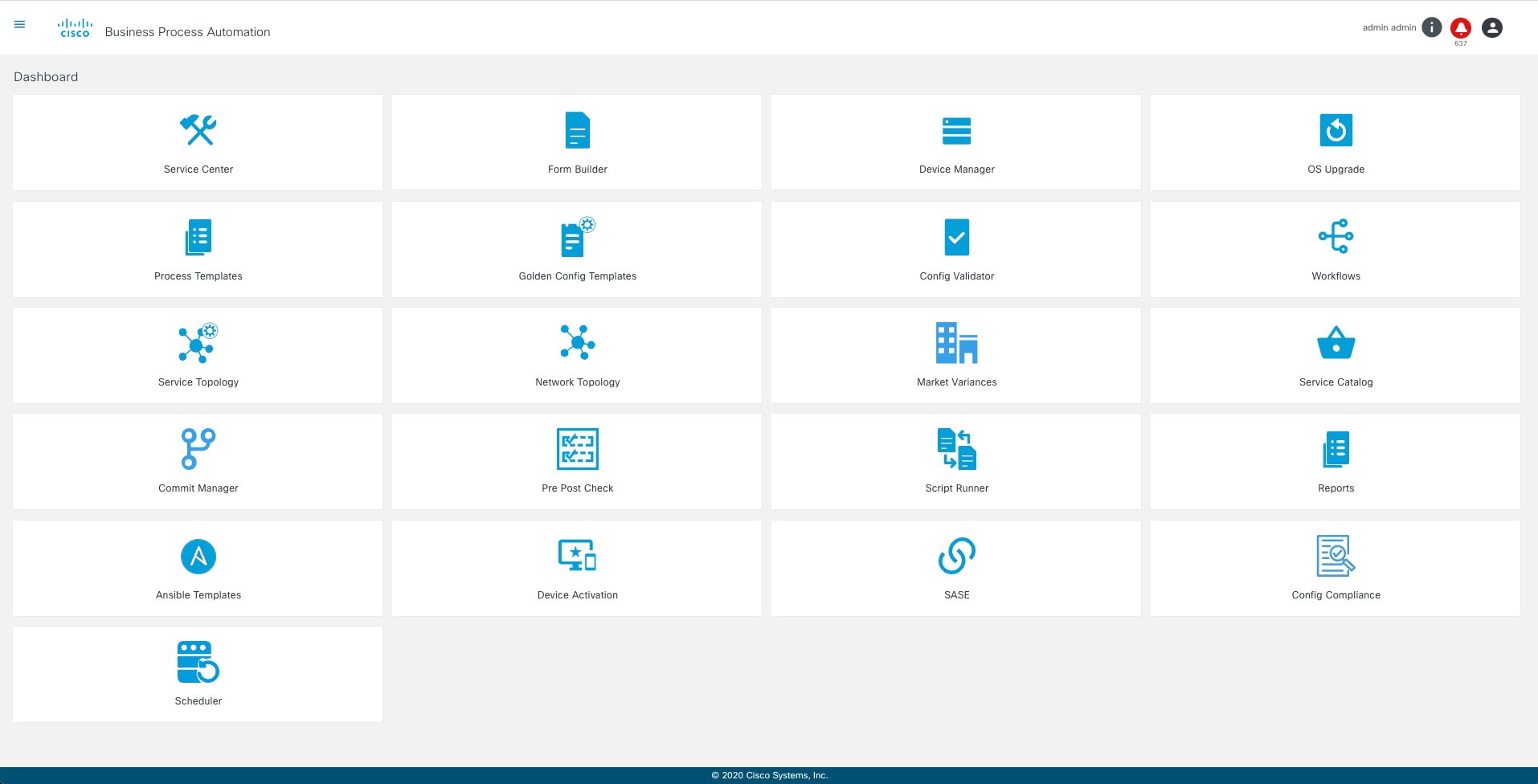
Die folgenden Anwendungen werden auf der Startseite angezeigt:
- Service Center
- Formular-Generator
- Gerätemanager
- Betriebssystem-Upgrade
- Prozessvorlagen
- GCT
- Konfigurationsüberprüfung
- Workflows
- Topologie
- Marktabweichungen
- Geräteaktivierung
- Migration
- Servicekatalog
- Commitmanager
- Skript-Runner
- Mögliche Vorlagen
- Konfigurationskonformität
- Planer
Das Symbol Benutzerprofil enthält die folgenden Optionen:
- Profil
- Admin (sichtbar für Admin-Benutzer)
- Voreinstellungen
- Abmelden
Weitere Informationen finden Sie im Abschnitt Arbeiten mit Geschäftsanwendungen.
Allgemeine Symbolbeschreibungstabelle
In der Tabelle unten werden die in der Anwendung häufig verwendeten Symbole veranschaulicht.
| Symbol | Beschreibung |
|---|---|
 |
Liste der Anwendungen anzeigen |
 |
Enthält die folgenden Optionen: Profil, Admin, Voreinstellungen und Abmeldung |
 |
Details zur Automatisierung von Geschäftsprozessen anzeigen, z. B. Versionsdetails für Core-Service und Auth-Service |
 |
Benachrichtigungen anzeigen |
 |
Ausführen des Bearbeitungsvorgangs |
 |
Löschen durchführen |
 |
Daten aktualisieren |
 |
Einstellungen anzeigen und bearbeiten |
 |
Diagramm anzeigen |
 |
Aktion anhalten |
 |
Aktion anhalten |
 |
Ausgabeergebnis anzeigen |
 |
Herunterladen |
 |
Gerätedetails anzeigen |
 |
Stellt einen Dienst dar |
Benachrichtigungen
Benachrichtigungen werden Benutzern angezeigt, wenn bestimmte Ereignisse in BPA auftreten. Warnungen werden angezeigt für Ereignisse wie:
- NetConf-Benachrichtigungen für konfigurierte NSOs (jeder NSO muss unter conf/snmp-trap/config.json konfiguriert werden)
- Aktualisierte Netzwerktopologie
- Ablauf des Kennworts
- Eine Anwendung oder ein Workflow sendet eine Nachricht an Benutzer, während vom Benutzer angeforderte Vorgänge ausgeführt werden.
- Eine Aufgabe wird einem Benutzer zugewiesen.
Wählen Sie rechts auf der Seite das Symbol Notification (Benachrichtigung) aus, um Benachrichtigungen anzuzeigen.
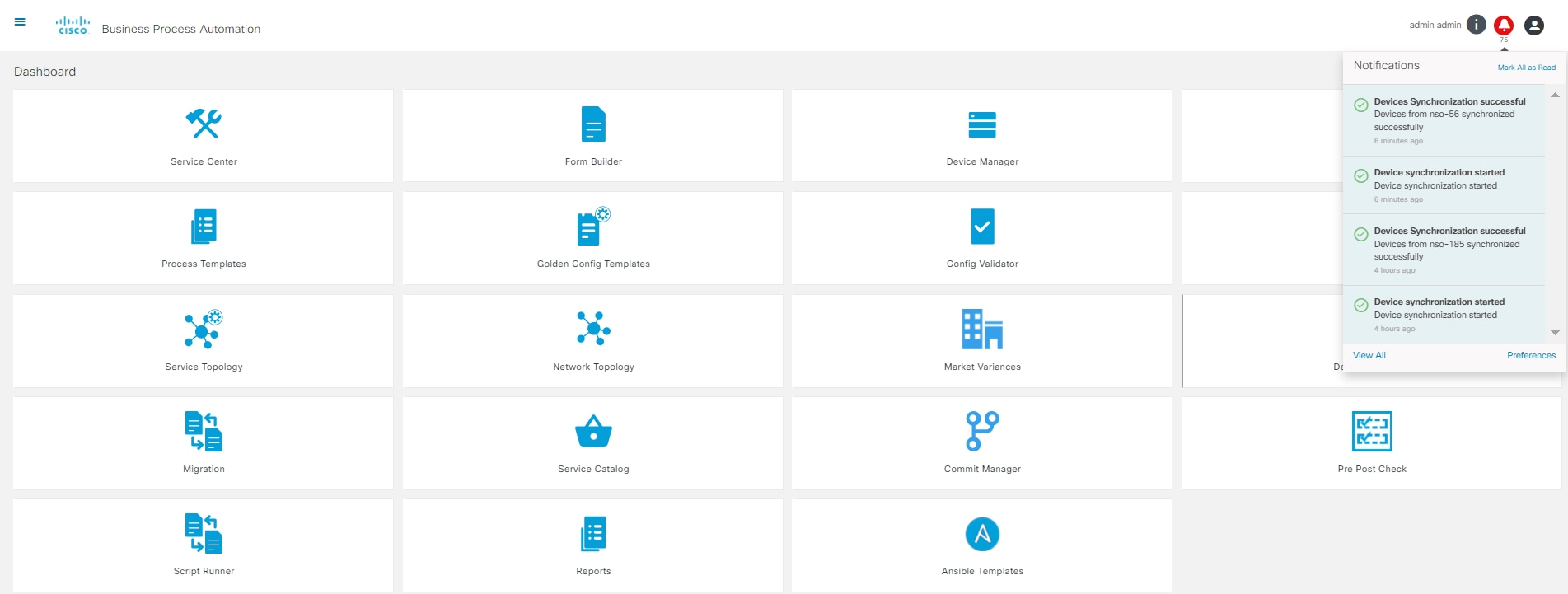
Um alle Benachrichtigungen anzuzeigen, wählen Sie Alle anzeigen. Benachrichtigungen können nach Schweregrad gefiltert werden.
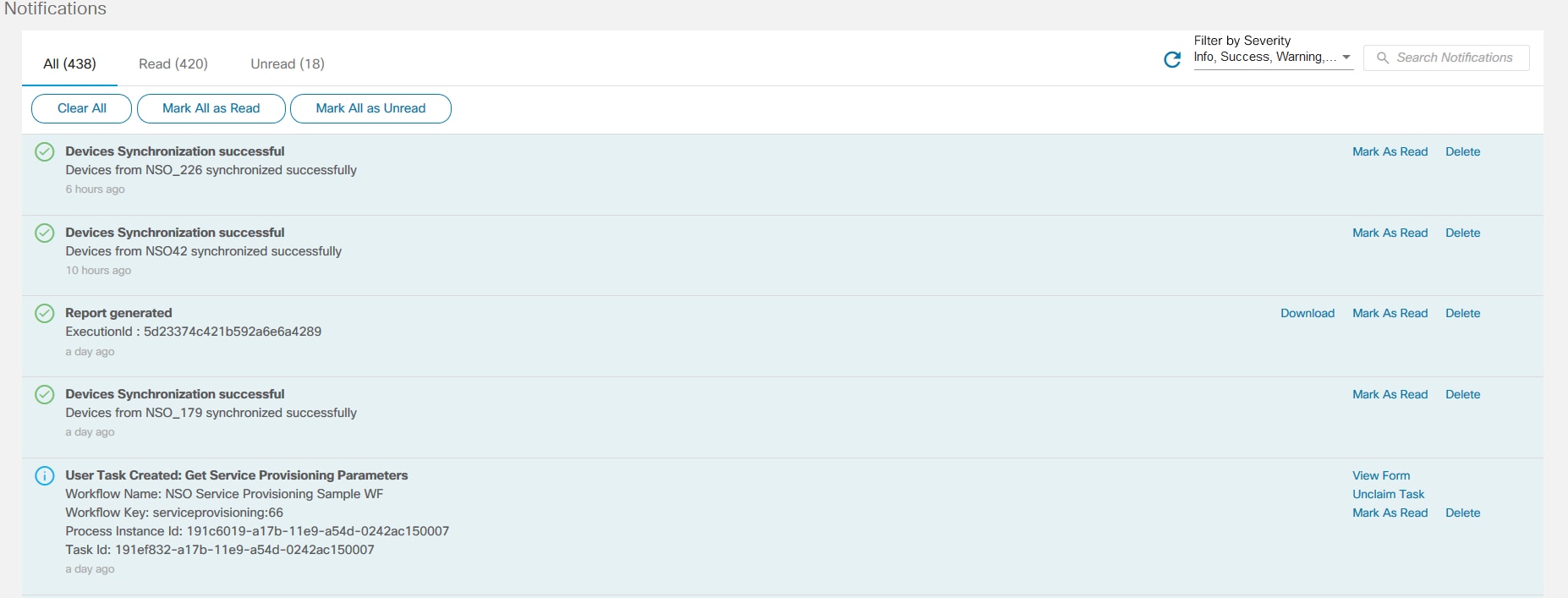
Relevante Benutzeraufgaben in einem Workflow können als Benachrichtigungen empfangen werden, wenn die Benachrichtigungseinstellung workflow.usertask.notifications aktiviert ist. Auf diese Weise kann der Benutzer die Benutzeraufgaben direkt über das Benachrichtigungsfenster anfordern und entsprechende Maßnahmen ergreifen.
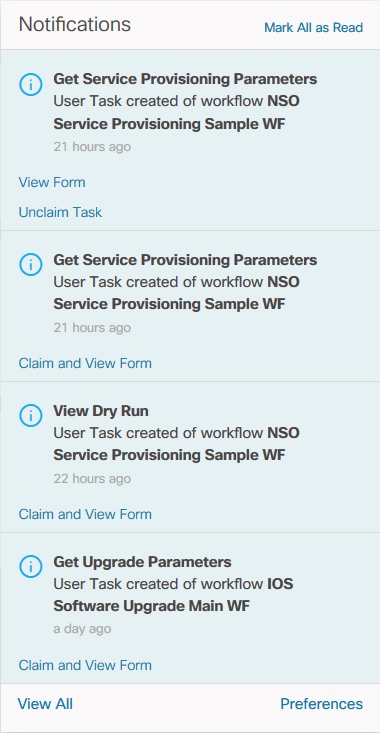
Um Benachrichtigungsvoreinstellungen festzulegen, wählen Sie Voreinstellungen aus.

Sortier- und Suchvorgänge
Die verschiedenen Seiten in der Anwendung bieten Sortier- und Suchoptionen in der Benutzeroberfläche. Klicken Sie auf die Spaltenüberschrift, um die angezeigte Liste zu sortieren. Das Feld Suchen ist auf einigen Seiten verfügbar, z. B. auf Vorlagen, definierten Workflows usw., sodass Benutzer bestimmte Daten filtern können.
Anmelden bei der BPA-Anwendung
- Navigieren Sie mithilfe eines der unterstützten Browser zur Anwendung.
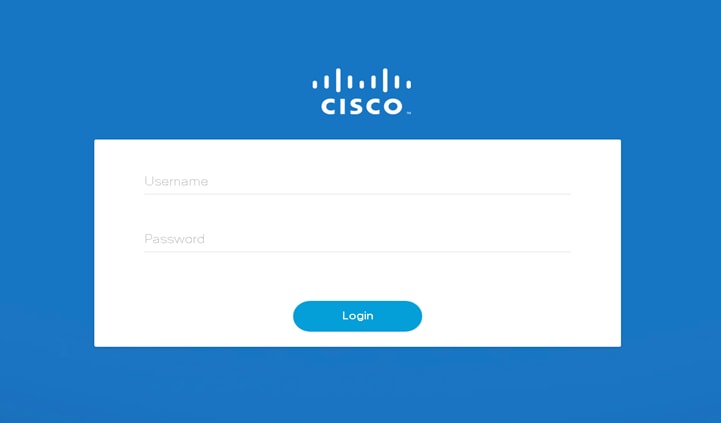
- Geben Sie einen Benutzernamen und ein Kennwort ein, und klicken Sie auf Anmelden. Wenn das folgende Fenster Security Assertion Markup Language (SAML) geöffnet wird, wird die Authentifizierung aktiviert.
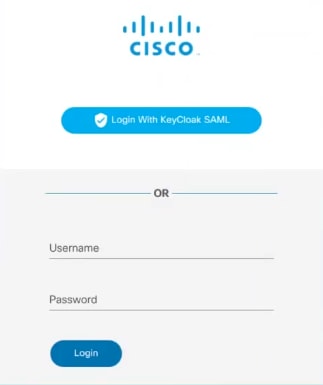
Verwenden Sie die SAML-Serveroption für die Authentifizierung, wenn die Single-Sign-On-Authentifizierung erforderlich ist.
- Klicken Sie auf Anmelden mit <SSO-Server>, um zum SAML-Server zu navigieren.
- Geben Sie den Benutzernamen und das Kennwort ein, und klicken Sie auf Anmelden. Die BPA-Startseite wird angezeigt. Wenden Sie sich an einen Systemadministrator, um bei Bedarf Details zum Anmeldeschlüssel zu erhalten.
Wenn die Zwei-Faktor-Authentifizierung aktiviert ist, müssen Benutzer Anmeldeinformationen und ein Einmalkennwort (One-Time Password, OTP) für die Anmeldung angeben. Weitere Informationen finden Sie im Abschnitt Enable OTP im BPA-Installationshandbuch.
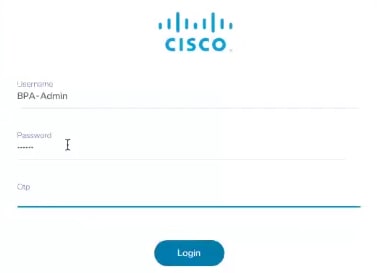
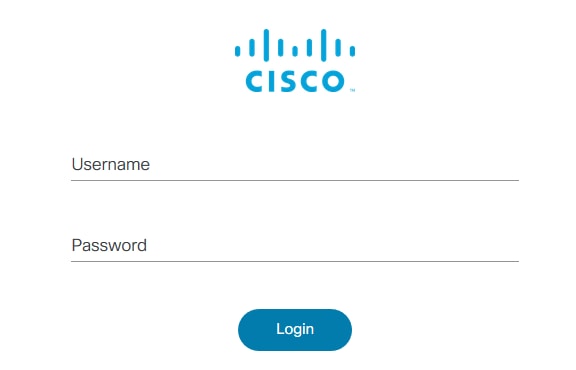
- Verwenden Sie BPA-Anmeldeinformationen, um TACACS zu aktivieren und sich anzumelden. Weitere Informationen finden Sie im Abschnitt Konfigurieren von TACACS im BPA-Installationshandbuch.
Nach erfolgreicher Anmeldung wird die Startseite angezeigt.
Abmelden aus der BPA-Anwendung
Um nicht autorisierte Zugriffe durch andere Benutzer zu verhindern, wird empfohlen, dass sich die Benutzer bei jeder Verwendung von BPA abmelden. Um sich abzumelden, wählen Sie das Symbol User Profile (Benutzerprofil) > Logout (Abmelden).
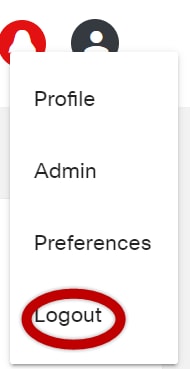
Profildetails anzeigen
Über die Menüoption "Profil" können Benutzer ihre Informationen wie Vorname, Nachname und E-Mail anzeigen und aktualisieren. Außerdem werden alle zugewiesenen Gruppen aufgelistet, und der Benutzer kann das Kennwort ändern.
Um die Profildetails anzuzeigen, wählen Sie das Symbol Benutzerprofil > Profil aus. Die Seite "Profil" wird angezeigt.
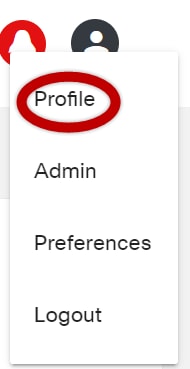
Die Einstellungsoption wird angezeigt, wenn Sie mehr als einen NSO hinzufügen.
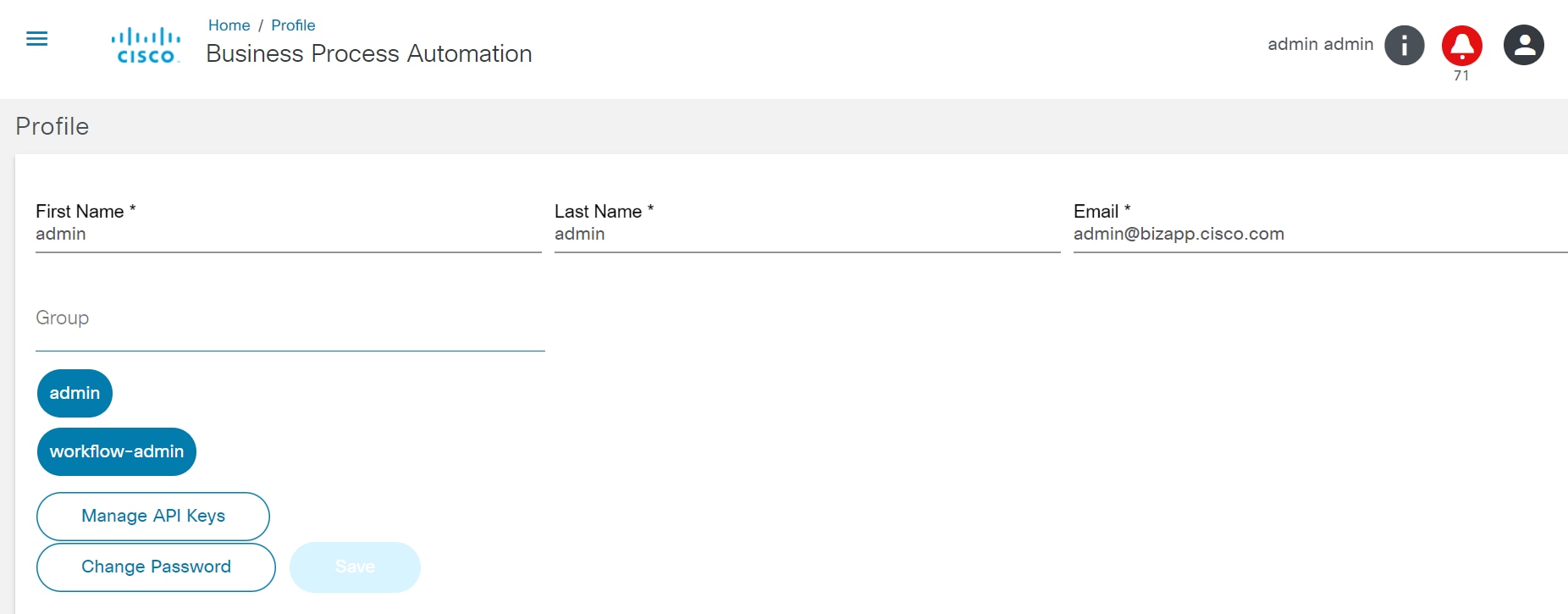
Bearbeiten von Profildetails
So bearbeiten Sie Benutzeranmeldeinformationen:
- Wählen Sie das Symbol Benutzerprofil > Profil aus. Die Seite "Profil" wird angezeigt.
- Bearbeiten Sie die Details.
- Klicken Sie auf Speichern.
So bearbeiten Sie das Kennwort:
- Wählen Sie das Symbol Benutzerprofil > Profil aus. Die Seite "Profil" wird angezeigt.
- Klicken Sie auf Kennwort ändern.
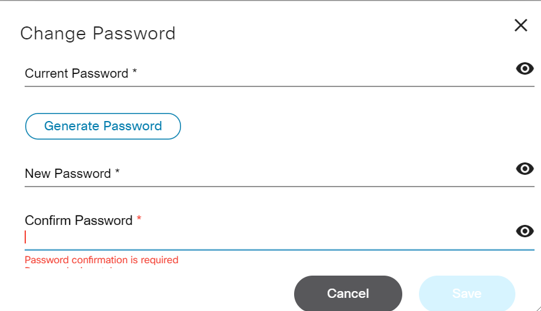
- Geben Sie das aktuelle und das neue Kennwort ein, und bestätigen Sie das neue Kennwort.
- Klicken Sie auf Speichern.
Es wird empfohlen, dass Benutzer ihr Kennwort regelmäßig (d. h. alle 90 Tage) oder bei Verdacht auf eine mögliche Beeinträchtigung der Kontosicherheit ändern. Kennwortänderungen können erst nach erfolgreicher Anmeldung initiiert werden.
API-Schlüsselauthentifizierung
Wenn einzelne Benutzer oder Administratoren neue API-Schlüssel erstellen müssen, müssen sie die folgenden Schritte ausführen:
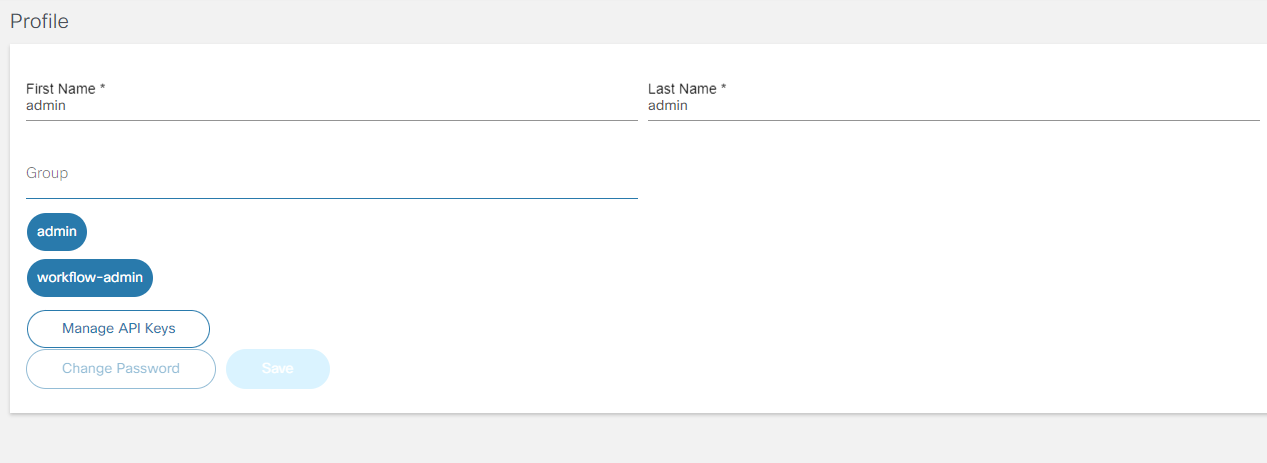
- Wählen Sie das Symbol Benutzerprofil > Profil aus. Die Seite "Profil" wird angezeigt.
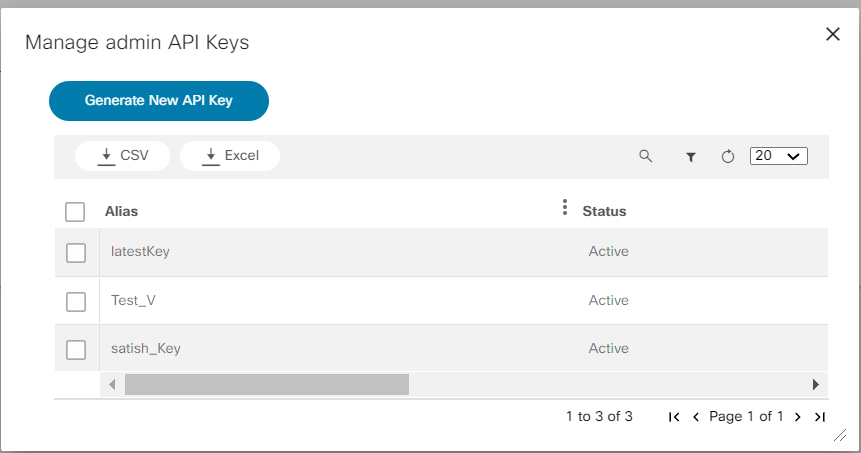
- Klicken Sie auf API-Schlüssel verwalten. Das Fenster Manage admin API Keys (Admin-API-Schlüssel verwalten) wird geöffnet.

- Klicken Sie auf Neuen API-Schlüssel generieren, und geben Sie den Alias gemäß der Anmeldung ein.
- Klicken Sie auf Speichern, um einen einmaligen API-Schlüssel zu generieren. Das Fenster API-Schlüssel wird geöffnet.

- Kopieren Sie den API-Schlüssel, und speichern Sie ihn, indem Sie auf das Symbol "Kopieren" klicken, um den API-Schlüssel automatisch in die Zwischenablage zu kopieren. Sobald der Schlüssel generiert wurde, kann er überall in der Anwendung verwendet werden.
So erstellen Sie Berichte über die Registerkarte "Berichte" mit dem API-Schlüssel:
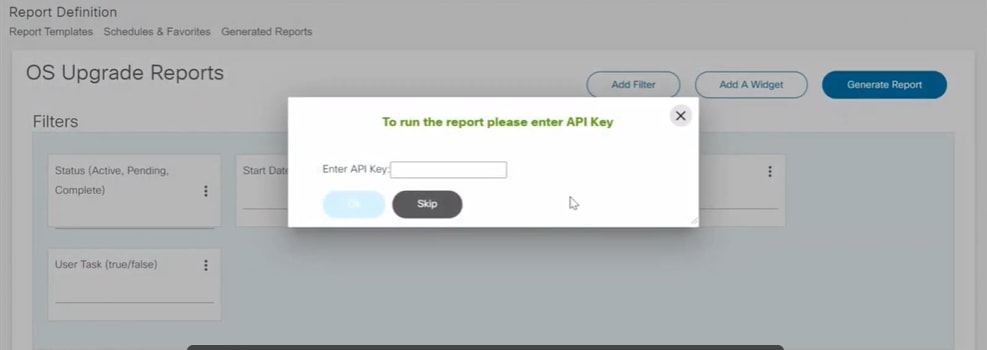
- Klicken Sie auf Bericht erstellen, und geben Sie den gespeicherten API-Schlüssel ein. Ein anderer oder falscher API-Schlüssel funktioniert nicht.
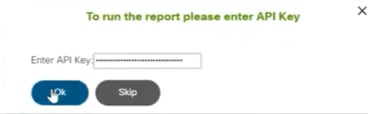
- Klicken Sie nach Eingabe des API-Schlüssels für die erfolgreiche Berichterstellung auf OK.
Systemkonfiguration
So melden Sie sich zum ersten Mal an:
- Melden Sie sich mit den Administratoranmeldeinformationen an.
- Überprüfen und aktualisieren Sie die Konfigurationseinstellungen. Weitere Informationen finden Sie im Abschnitt Admin Settings (Admin-Einstellungen).
- Synchronisieren Sie alle Services vom NSO auf BPA, indem Sie auf das Symbol Sync Services Schema klicken.
- Wählen Sie bei der Anmeldung den NSO als Standardoption aus. Weitere Informationen finden Sie unter Voreinstellungen.
Die BPA-Systemkonfiguration erfolgt in zwei Szenarien.
- Bei der ersten BPA-Anmeldung
- Wenn Updates erforderlich sind, weil sich die Integrationsserverdetails geändert haben und in BPA synchronisiert werden müssen
Admin-Einstellungen
Um die Admin-Optionen anzuzeigen, wählen Sie das Symbol User Profile (Benutzerprofil) > Admin (Administrator). Verwalten Sie die folgenden Komponenten über diesen Bildschirm:
- Benutzer
- Gruppen
- Zonen
- Vorlagen für Netzwerktopologien
- Einstellungen
- Tag-Management
- Servicekatalog
- Controller-Daten - Synchronisierung
- Synchronisierungsgruppen
- Benutzer synchronisieren
- Adapter-Builder
- Aktivierbare Einstellungen
- Ereignishandler
- Sichern und Wiederherstellen
Benutzer verwalten
Mit der Option Benutzer können Benutzer hinzugefügt, bearbeitet und gelöscht werden. So verwalten Sie Benutzer:
- Wählen Sie das Symbol Benutzerprofil > Admin aus. Die Seite Admin wird angezeigt.
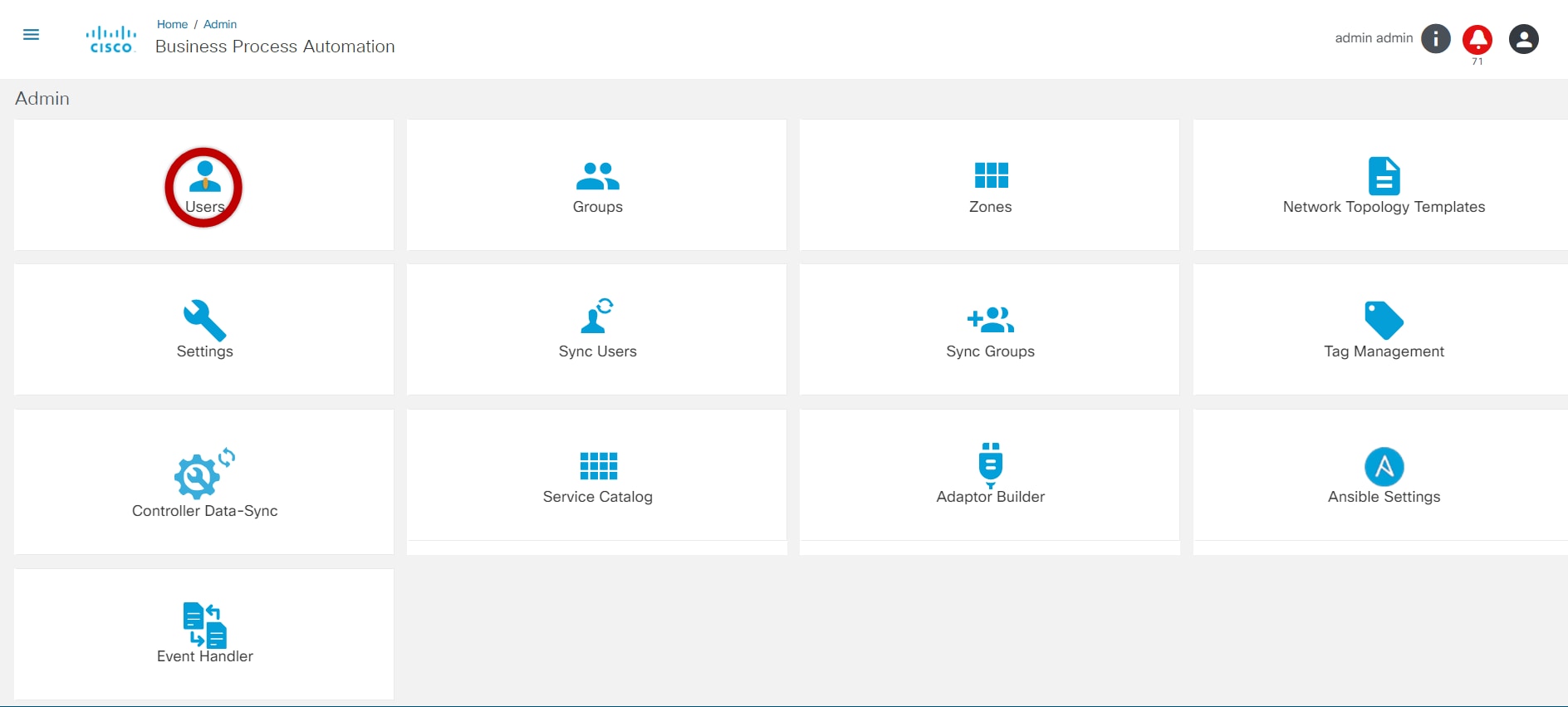
- Wählen Sie die Kachel Benutzer aus, um Benutzer zu verwalten.
Hinzufügen von Benutzern
Benutzer können durch Klicken auf Benutzer hinzufügen hinzugefügt und bestimmten Gruppen mit der Option Benutzer bearbeiten zugewiesen werden. So fügen Sie neue Benutzer hinzu
- Wählen Sie auf der Seite Admin die Kachel Users aus. Die Seite Benutzer wird angezeigt.
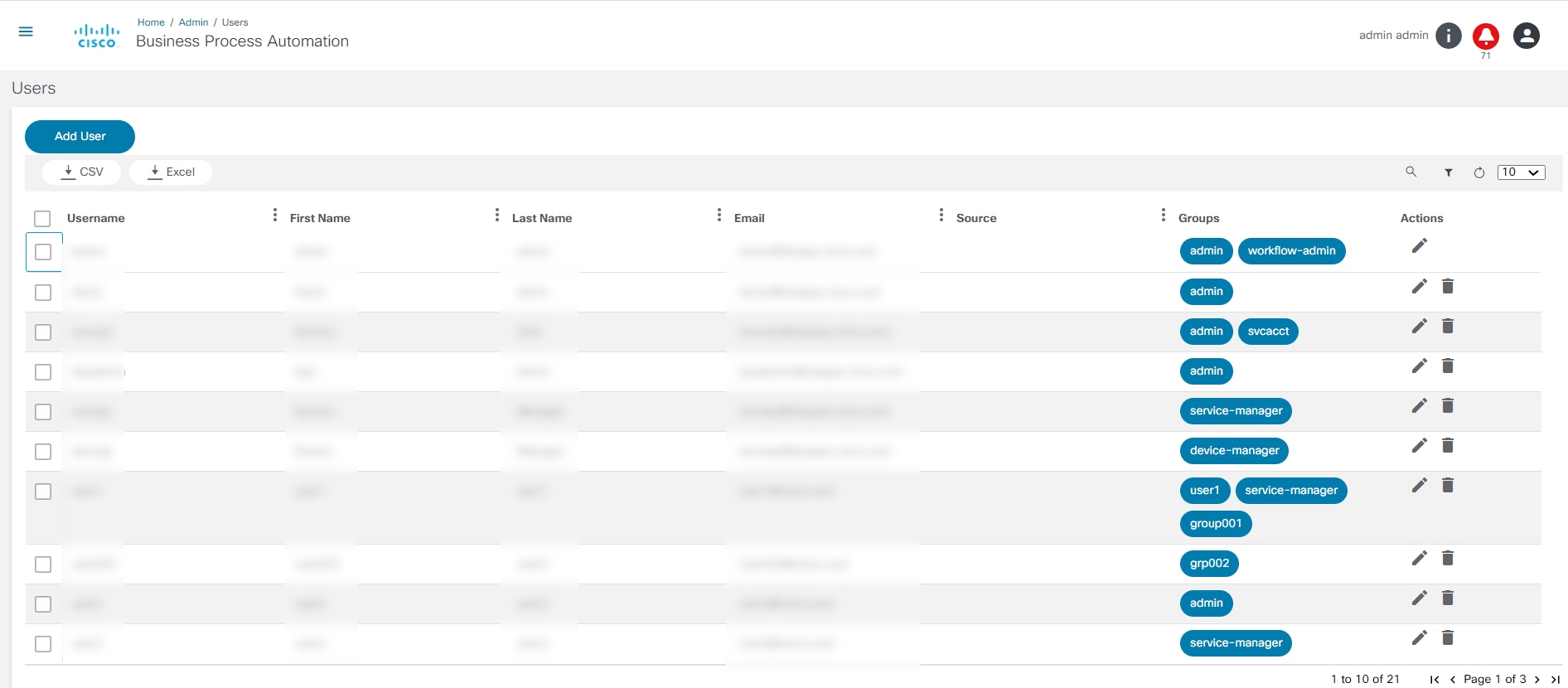
- Klicken Sie auf Benutzer hinzufügen. Das Fenster Neuer Benutzer wird geöffnet.
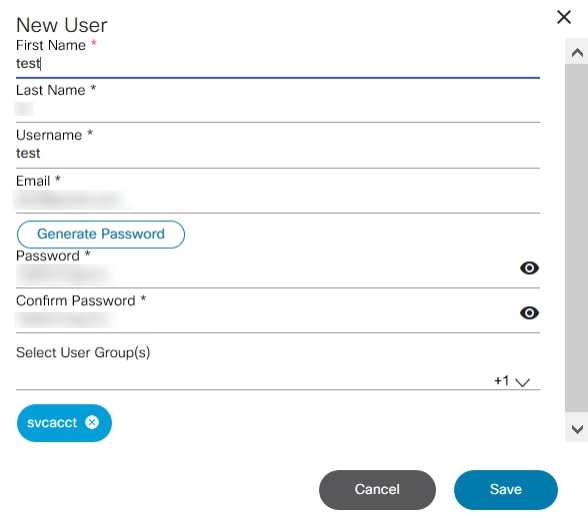
- Geben Sie den Vornamen, den Nachnamen, den Benutzernamen, die E-Mail-ID und die E-Mail-Adresse ein, klicken Sie auf Kennwort generieren, und wählen Sie die Benutzergruppe aus.
- Klicken Sie auf Speichern, um den Benutzer zu erstellen. Oben rechts auf dem Bildschirm wird eine Meldung angezeigt, wenn der Benutzer erfolgreich hinzugefügt wurde.
Benutzer bearbeiten
Führen Sie die folgenden Schritte aus, um die Benutzerdetails zu bearbeiten:
- Wählen Sie das Symbol Bearbeiten in der Spalte Aktionen des gewünschten Benutzers aus. Das Fenster Benutzer bearbeiten wird geöffnet.
- Bearbeiten Sie die erforderlichen Felder.
- Klicken Sie zum Ändern des Kennworts auf Kennwort ändern. Das Fenster Kennwort ändern wird geöffnet.
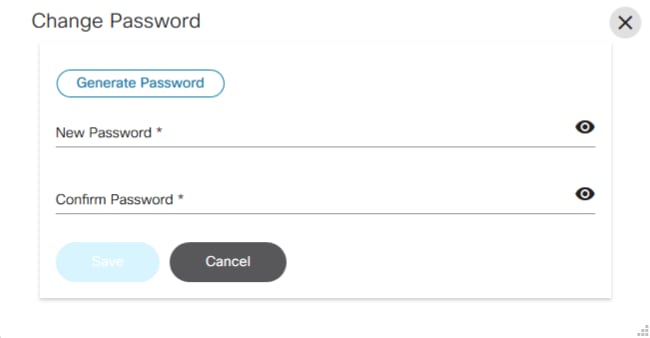
- Klicken Sie auf Kennwort generieren, um ein neues Kennwort zu erhalten und das Kennwort zu bestätigen.
- Klicken Sie auf Speichern.
So weisen Sie Benutzern Gruppen zu:
- Wenn der Benutzer keiner Gruppe zugewiesen ist, wird das Feld Benutzergruppe(n) auswählen angezeigt. Aktivieren Sie das Kontrollkästchen der gewünschten Gruppe(n).
- Wenn der Benutzer bereits einer oder mehreren Gruppen zugewiesen ist, erweitern Sie das Feld Benutzergruppe(n) auswählen, und wählen Sie die gewünschte Gruppe aus, der Sie den Benutzer zuweisen möchten.
- Verwenden Sie das Feld Suchen, um nach einer bestimmten Gruppe zu suchen. Gruppen verfügen über vordefinierte Richtlinien, und die Berechtigungen oder Richtlinien hängen vom Ressourcentyp ab.
- Klicken Sie auf Speichern.
Benutzer löschen
So löschen Sie einen Benutzer
- Wählen Sie das Symbol Löschen in der Spalte Aktionen des gewünschten Benutzers aus. Eine Warnmeldung wird angezeigt.
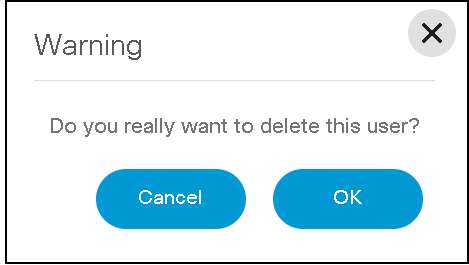
- Klicken Sie auf OK, um den Benutzer zu löschen.
Verwalten von Gruppen und Berechtigungen
Gruppen verwalten:
- Wählen Sie das Symbol Benutzerprofil > Admin aus. Die Seite Admin wird angezeigt.
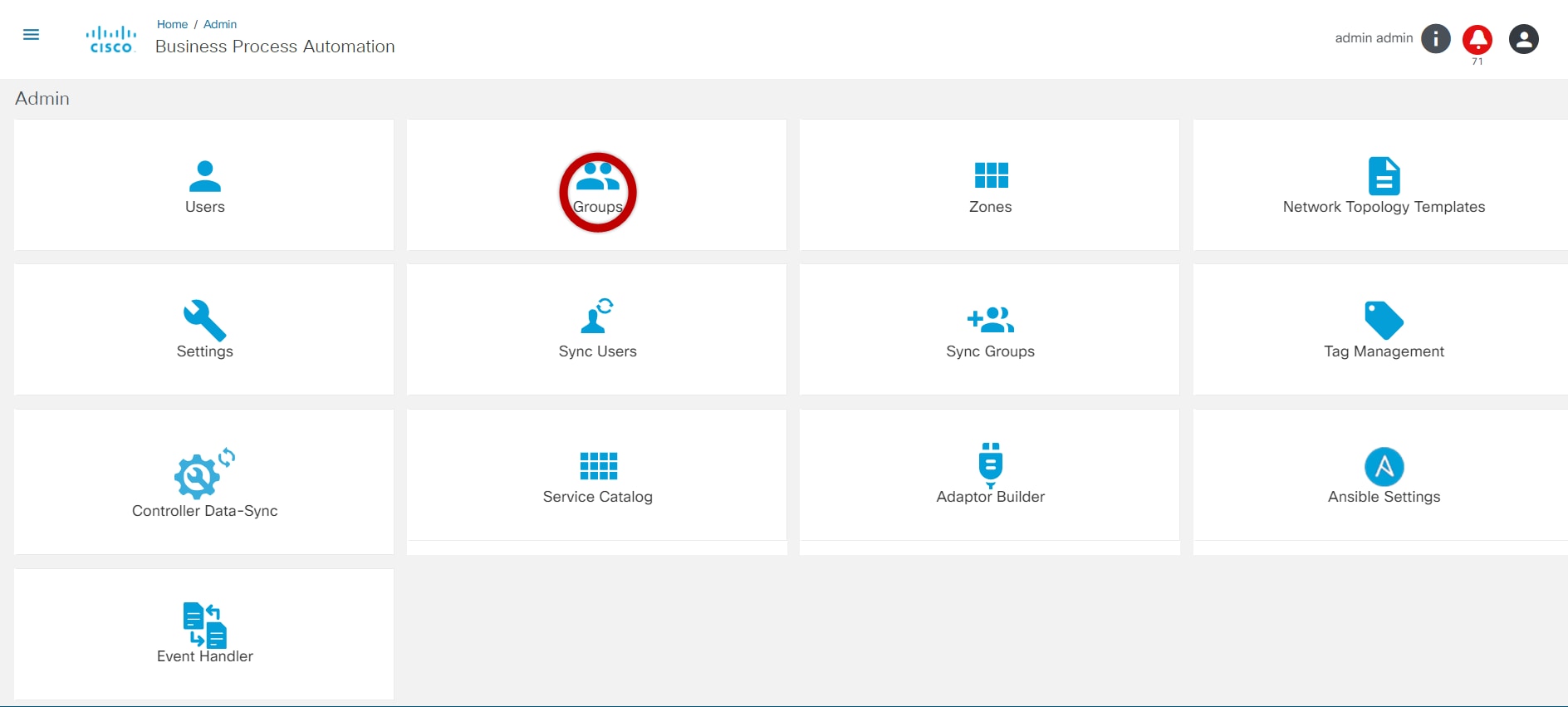
- Wählen Sie die Kachel Gruppen aus, um Gruppen zu verwalten.
Die Kachel Gruppen bietet Benutzern folgende Möglichkeiten:
Hinzufügen von Gruppen
Mit der Option "Gruppen hinzufügen" können Benutzer für eine Benutzergruppe Zugriffsrechte für Anwendungen und Betriebsberechtigungen definieren. Der Administrator kann den einer Gruppe angehörenden Benutzern Zugriff auf bestimmte BPA-Anwendungen gewähren. Der Administrator kann außerdem verschiedene Vorgänge der Anwendungen (z. B. Starten, Anhalten usw.) für bestimmte Anwendungen aktivieren und deaktivieren. Verwenden Sie die Menüoption Admin > Users, um Benutzer den gewünschten Gruppen zuzuweisen.
Führen Sie die folgenden Schritte aus, um neue Gruppen hinzuzufügen:
- Wählen Sie auf der Seite Admin die Kachel Groups aus. Die Seite Gruppen wird angezeigt.
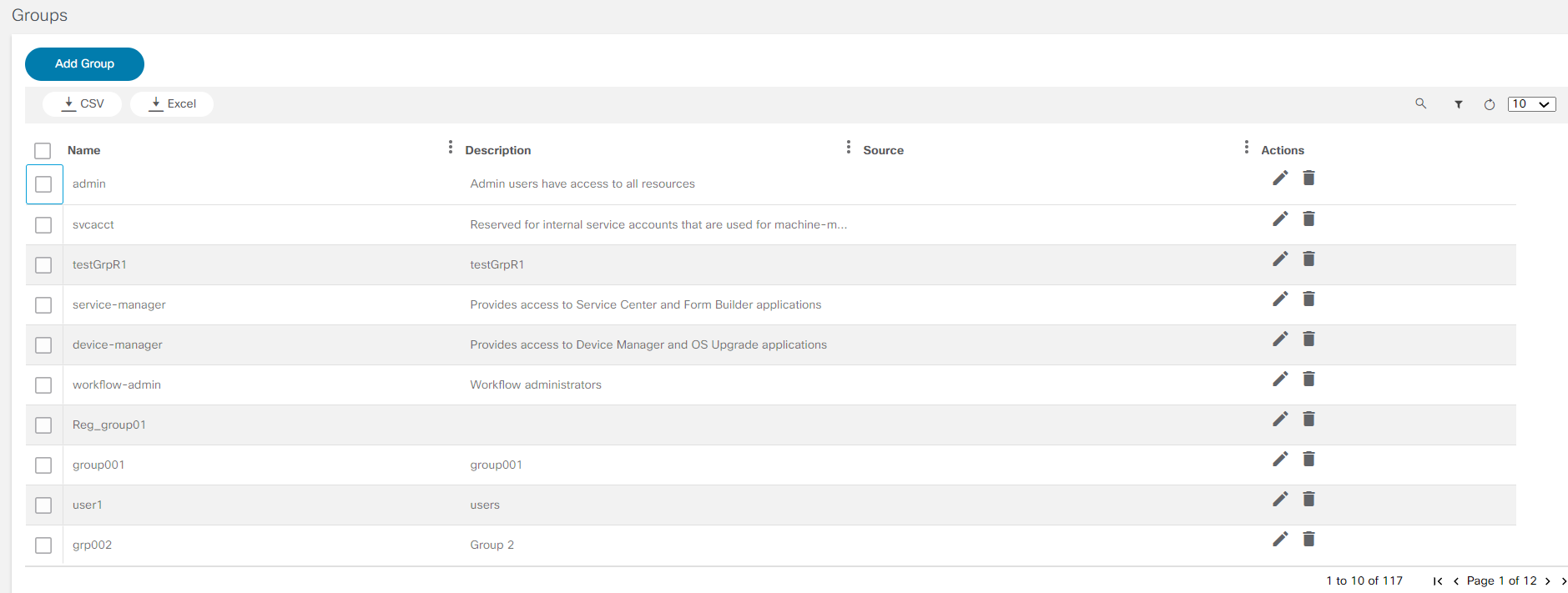
- Klicken Sie auf Gruppe hinzufügen. Das Fenster Benutzergruppe hinzufügen wird geöffnet.

- Geben Sie einen Namen und eine Beschreibung für die Gruppe ein. Wenn es sich bei dem Benutzer um einen Gruppenadministrator handelt, aktivieren Sie den Umschalter Ist Administrator, um den Benutzer als Gruppenadministrator festzulegen.
- Wenn der Benutzer kein Gruppenadministrator ist, stehen zwei Optionen zur Verfügung:
- Benutzer: Klicken Sie auf Hinzufügen, um Benutzer einer Gruppe hinzuzufügen. Das Fenster Existierende Benutzer wird geöffnet. Wählen Sie die Benutzer aus, weisen Sie sie der Gruppe zu, und klicken Sie auf Speichern. Weitere Informationen zum Hinzufügen neuer Benutzer finden Sie unter Hinzufügen von Benutzern.
- Berechtigungen: Auf dieser Registerkarte sind alle BPA-Anwendungen aufgeführt. Wählen Sie die Anwendung aus, die für die Benutzer in der Gruppe aktiviert werden soll. Benutzer können auch einzelne Elemente in der Anwendung aktivieren oder deaktivieren. Diese Option steht für Workflows und Service Center zur Verfügung. In Workflows können Benutzer das Ansichtsformular, die Anspruchsaufgabe und den Workflow hinzufügen aktivieren.
- Klicken Sie auf Speichern. Nachdem die Gruppe erfolgreich hinzugefügt wurde, wird eine Erfolgsmeldung angezeigt.
Gruppenberechtigungen bearbeiten
Der Administrator kann Gruppenberechtigungen mit der Option "Bearbeiten" bearbeiten. Führen Sie die folgenden Schritte aus, um die Gruppendetails zu bearbeiten:
- Wählen Sie auf der Seite Gruppen das Symbol Bearbeiten der gewünschten Benutzergruppe aus. Das Fenster Gruppe bearbeiten wird geöffnet.
- Bearbeiten Sie den Namen und die Beschreibung. Wenn der Benutzer Gruppenadministrator ist, aktivieren Sie den Umschalter Ist Administrator.
- Wenn der Benutzer kein Gruppenadministrator ist, stehen zwei Optionen zur Verfügung:
- Benutzer: Klicken Sie auf Hinzufügen, um Benutzer einer Gruppe hinzuzufügen. Das Fenster Existierende Benutzer wird geöffnet. Wählen Sie die der Gruppe zugewiesenen Benutzer aus, und klicken Sie auf Speichern. Weitere Informationen zum Hinzufügen neuer Benutzer finden Sie unter Hinzufügen von Benutzern.
- Berechtigung: Auf dieser Registerkarte sind alle BPA-Anwendungen aufgeführt. Wählen Sie die Anwendung aus, die für die Benutzer in der Gruppe aktiviert werden soll. Benutzer können auch einzelne Elemente in der Anwendung aktivieren oder deaktivieren. Diese Option steht für Workflows und Service Center zur Verfügung. In Workflows können Formular anzeigen, Anspruchsaufgabe, Workflow hinzufügen und der Zugriff für einzelne Registerkarten in Workflowanwendungen aktiviert werden.
- Klicken Sie auf Aktualisieren, um die Gruppendetails zu aktualisieren. Nach erfolgreicher Aktualisierung wird eine Erfolgsmeldung angezeigt. Alle Geräteaktionen werden spaltenweise angezeigt.
- Wählen Sie die entsprechenden Geräteaktionen für jede Controller-Instanz für eine bestimmte Benutzergruppe aus.
Gruppen löschen
Eine Gruppe löschen:
- Wählen Sie auf der Seite Gruppen das Symbol Löschen in der Spalte Aktionen der gewünschten Gruppe aus. Eine Warnmeldung wird angezeigt.
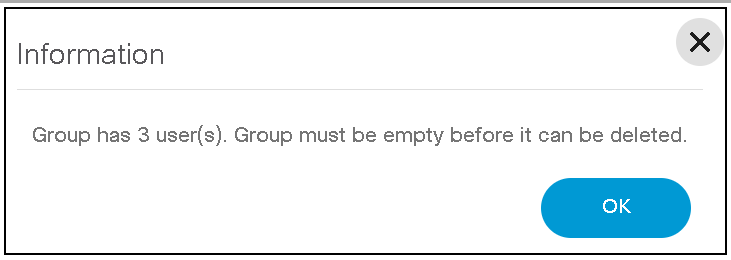
- Klicken Sie auf OK, um die Gruppe zu löschen.
Verwalten von Zonen
In Zonen können Benutzer die Zugriffskontrolle für die NSOs einrichten. Wenn der Benutzer über Administratorberechtigungen (admin) verfügt, kann er Zonen erstellen, um die Netzwerksicherheit zu erhöhen oder die Zugriffskontrolle für NSOs zu verwalten. Benutzer in verschiedenen Zonen haben je nach Gruppe und Zone, der sie angehören, unterschiedliche NSOs im Portal. Benutzer können NSOs auch für eine Zone konfigurieren.
Die Zugriffskontrolle auf Zonenebene ermöglicht den Zugriff auf alle NSOs in dieser Zone. Die Liste der Zugriffsberechtigungen umfasst:
Hinzufügen einer Zone
- Wählen Sie das Symbol Benutzerprofil > Admin aus. Die Seite Admin wird angezeigt.
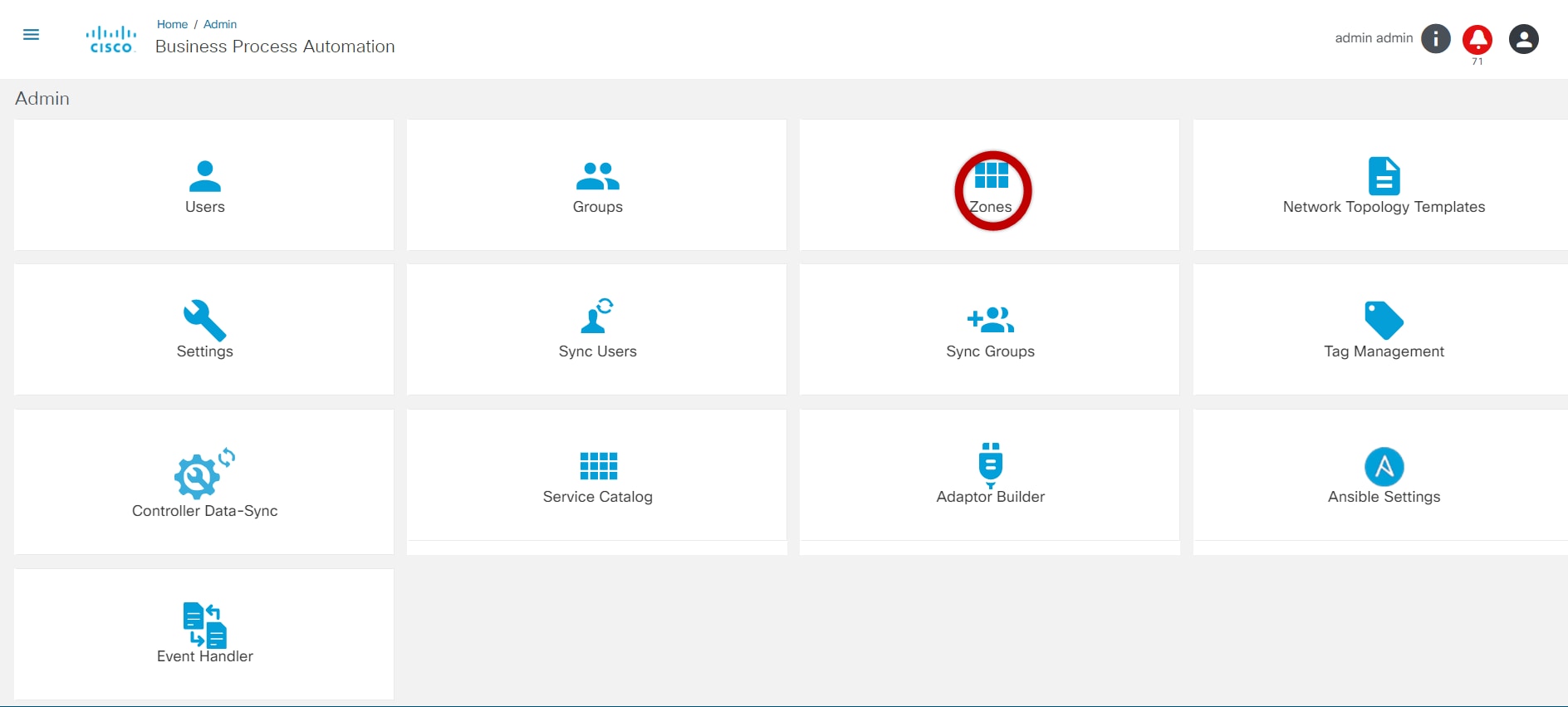
- Wählen Sie die Kachel Zonen aus. Die Seite "Zonen" wird angezeigt.
- Klicken Sie auf Zone hinzufügen. Das Fenster Zone hinzufügen wird geöffnet.
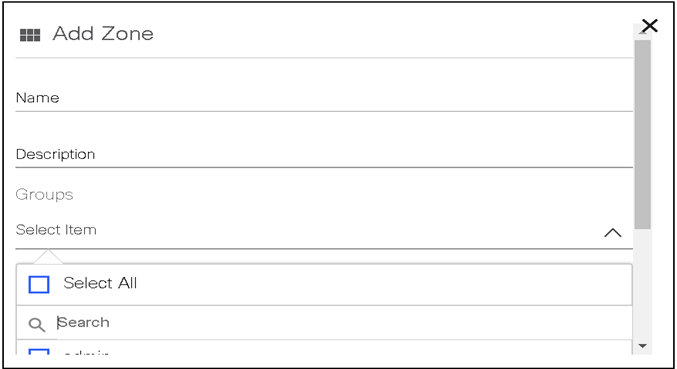
- Geben Sie den Namen und die Beschreibung ein, und aktivieren Sie das Kontrollkästchen der gewünschten Gruppe(n) in der Gruppen-Dropdown-Liste. Um Benutzer einer bestimmten Zone zuzuweisen, fügen Sie den Benutzer einer Gruppe hinzu, und weisen Sie die Gruppe der bestimmten Zone zu. Weitere Informationen finden Sie unter Verwalten von Benutzern und Verwalten von Gruppen und Berechtigungen.
- Klicken Sie auf Speichern, um die Zone zu erstellen.
Bearbeiten eines Bereichs
- Wählen Sie auf der Seite Zonen das Symbol Bearbeiten aus der Spalte Aktionen der gewünschten Zone aus. Das Fenster Zone bearbeiten wird geöffnet.
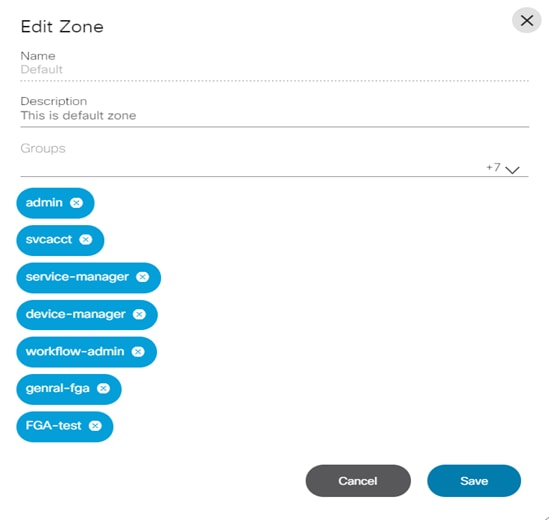
- Bearbeiten Sie die erforderlichen Felder.
- Klicken Sie auf Speichern, um die vorgenommenen Änderungen zu speichern.
Löschen einer Zone
- Wählen Sie auf der Seite Zonen das Symbol Löschen aus der Spalte Aktionen der gewünschten Zone aus. Eine Warnmeldung wird angezeigt.
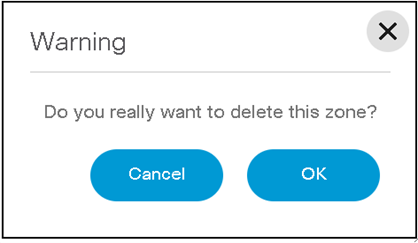
- Klicken Sie auf OK, um die Gruppe zu löschen.
Einstellungen verwalten
Mit den Admin-Einstellungen können Benutzer Zugriffsdetails verwalten für:
- Controller
- SMTP
- Support
- Kennworteinstellungen
- Ticketverkauf
- Bereinigung von Daten
- Interaktive Kommandozeile
- Maske_sensitiv_Info
- Benutzerdefinierte Einstellungen hinzufügen oder löschen
So zeigen Sie die Seite Einstellungen an:
- Wählen Sie das Symbol Benutzerprofil > Admin aus. Die Seite Admin wird angezeigt.
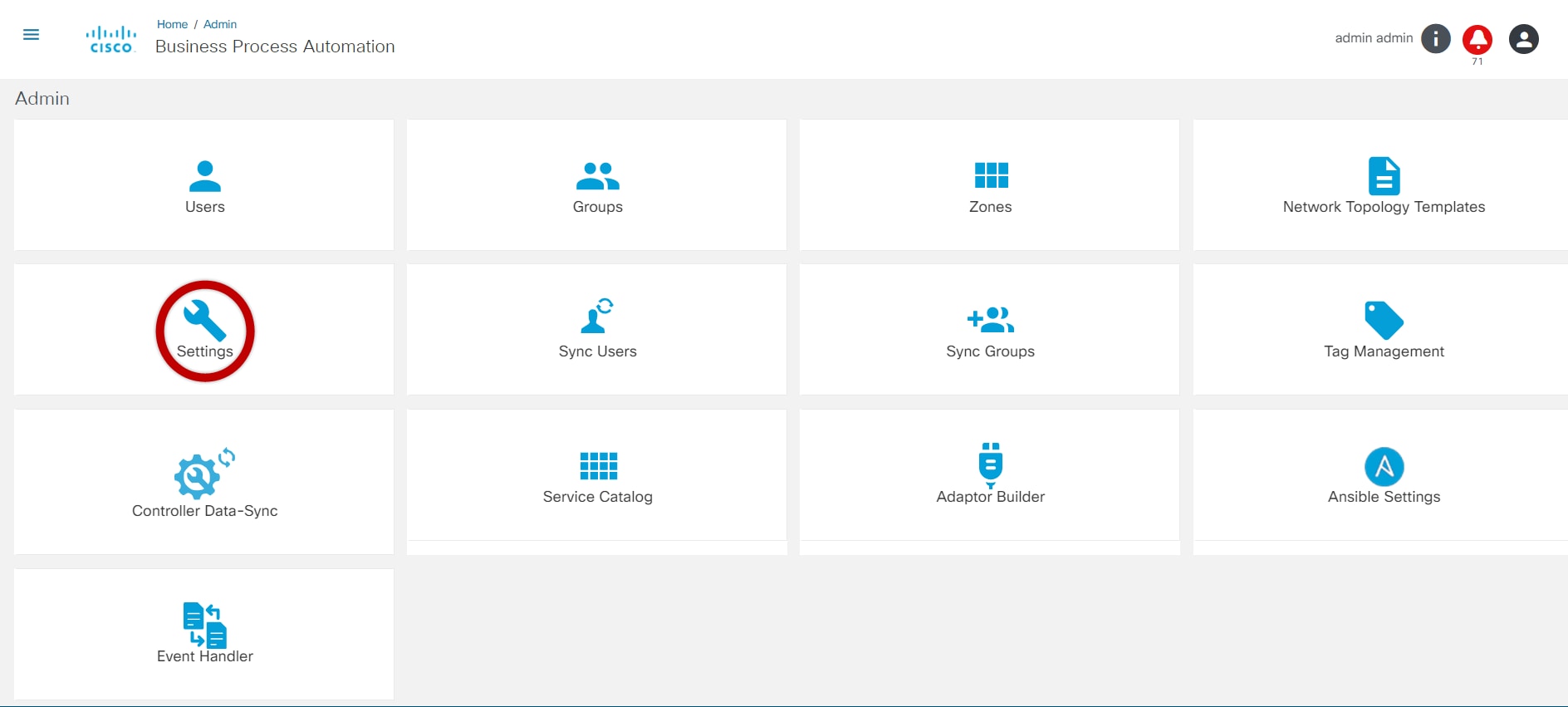
- Wählen Sie die Kachel Einstellungen aus. Auf der Seite Einstellungen werden alle Kategorien angezeigt.
- Klicken Sie zum Bearbeiten von Komponentendetails auf die gewünschte Kategorie, bearbeiten Sie die Details, und klicken Sie auf Speichern.
Controller-Einstellungen
BPA kann eine oder mehrere Controller-Instanzen für NSO, vManage, Ansible, Cisco Catalyst Center usw. verwalten. Mithilfe der Controller-Einstellungen können Benutzer eine Controller-Instanz konfigurieren. Um die Controller-Einstellungen zu verwalten, wählen Sie die Kachel Einstellungen auf der Seite Admin aus, und klicken Sie auf die Registerkarte Controller.
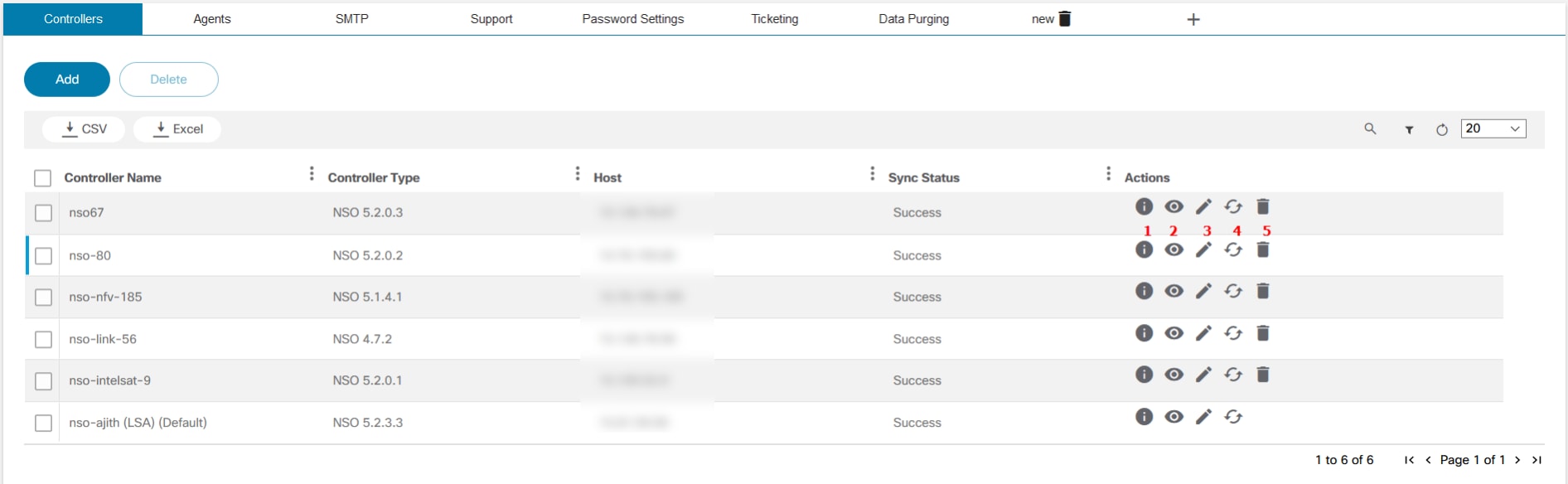
| Symbol | Details |
|---|---|
| 1 | Detaillierte Informationen über den Synchronisierungsstatus anzeigen |
| 2 | Controller-Details anzeigen |
| 3 | Controller bearbeiten |
| 4 | Gerätesynchronisierung starten |
| 5 | Controller löschen |
Einen Controller hinzufügen:
- Klicken Sie auf der Registerkarte Controller auf Hinzufügen. Das Fenster Controller hinzufügen wird geöffnet.

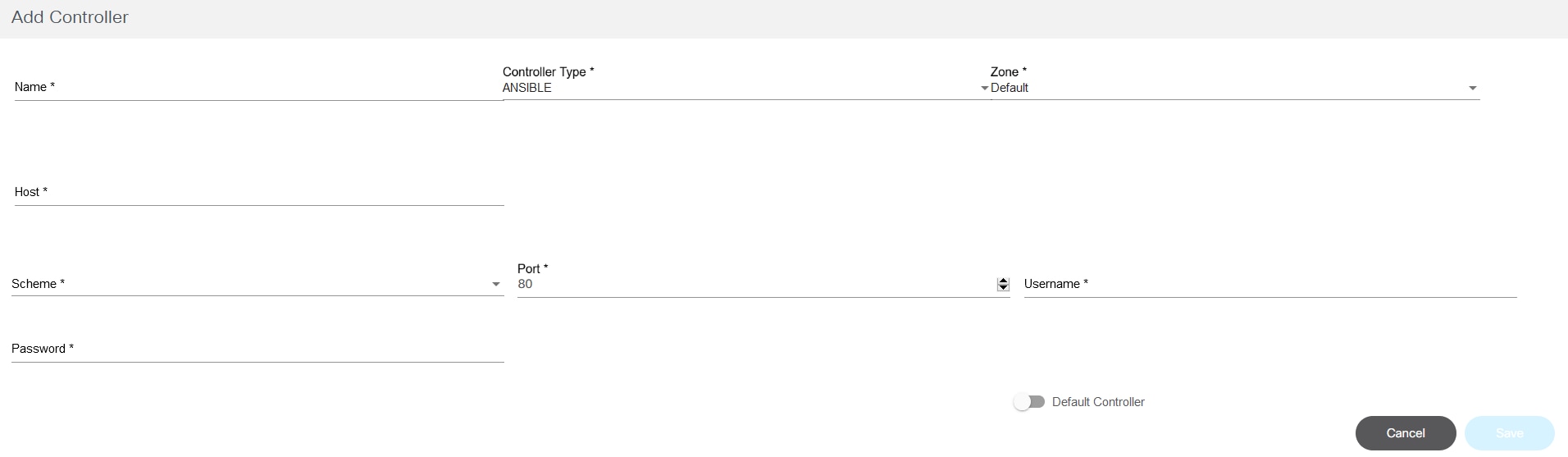
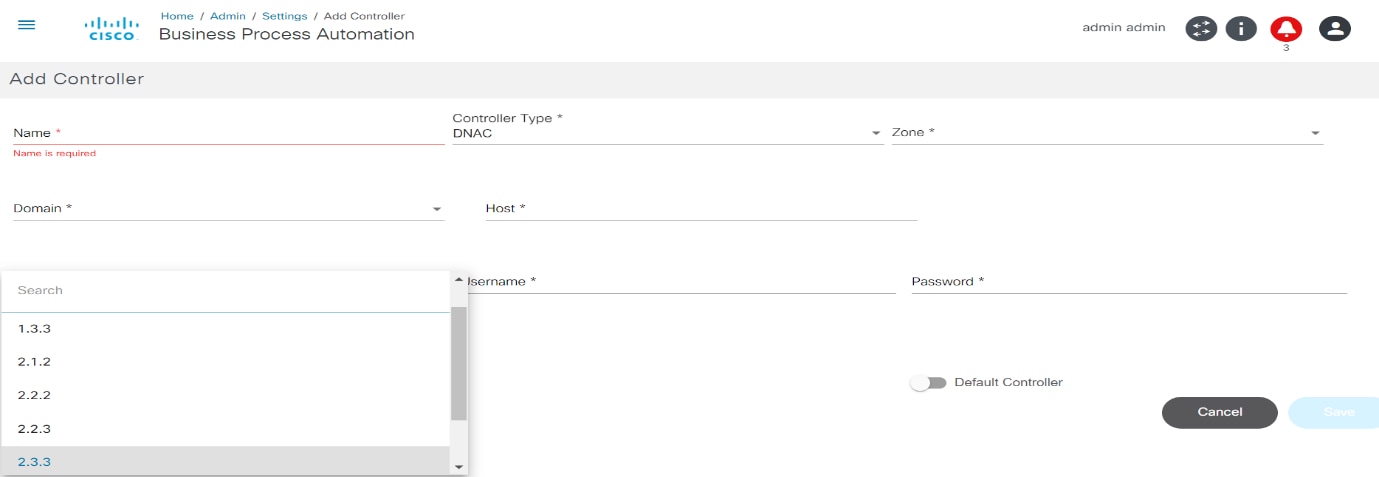
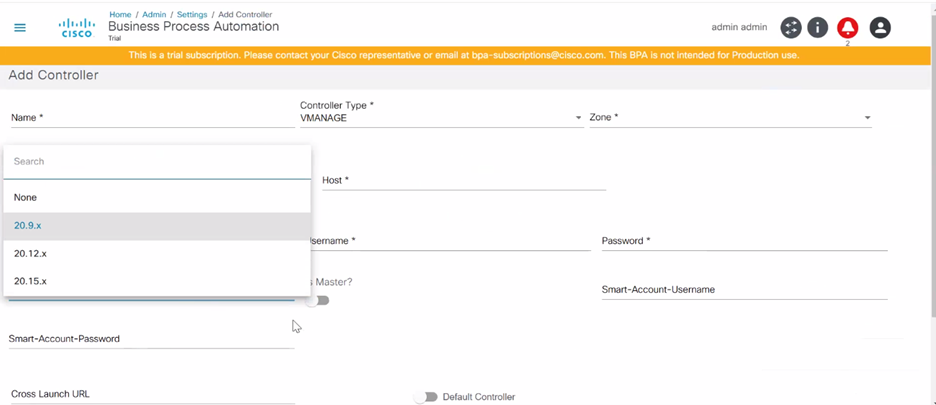
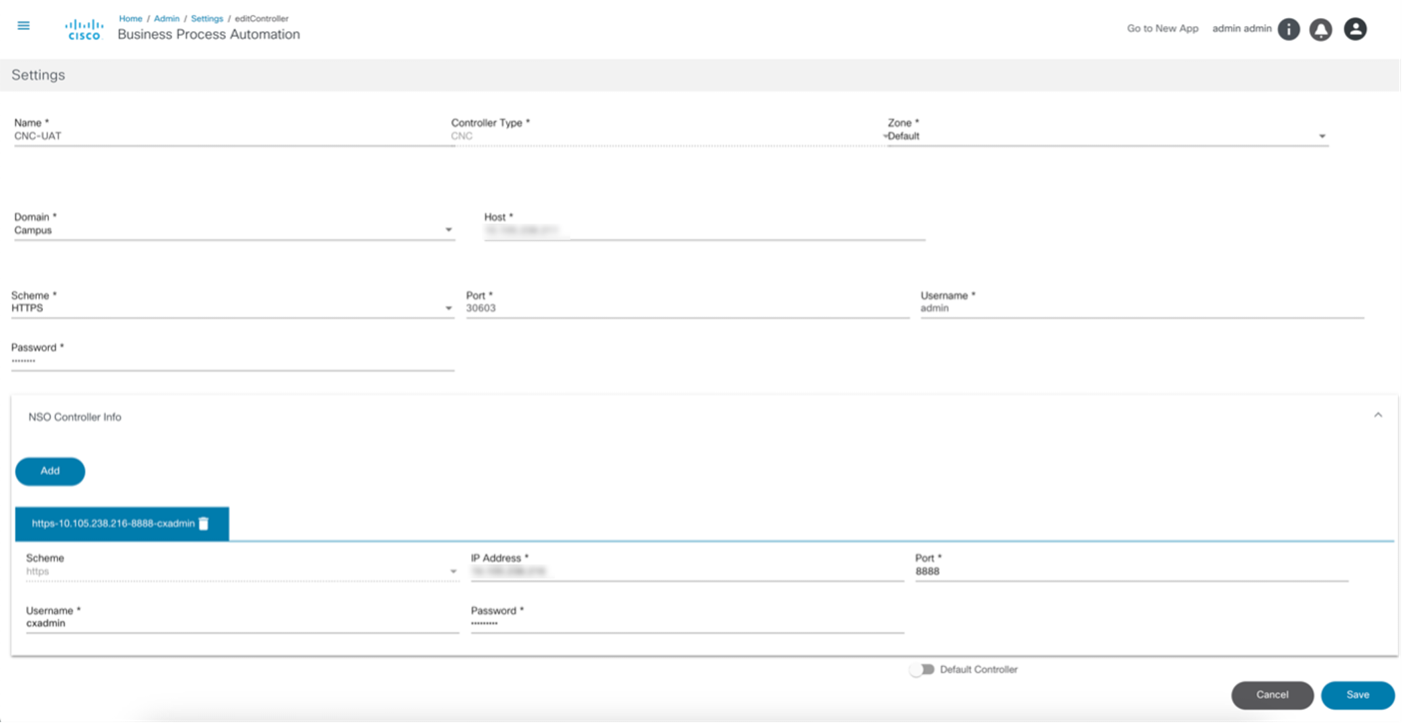
- Das Fenster "Add Controller" (Controller hinzufügen) für den NSO enthält einen Abschnitt NSO Controller Info (NSO-Controller-Informationen), in dem Sie die Details des zugrunde liegenden NSO-Controllers hinzufügen können.
- Das folgende Bild wird angezeigt, wenn der Abschnitt NSO Controller Info (NSO-Controller-Informationen) erweitert wird und der Benutzer auf Add (Hinzufügen) klickt.
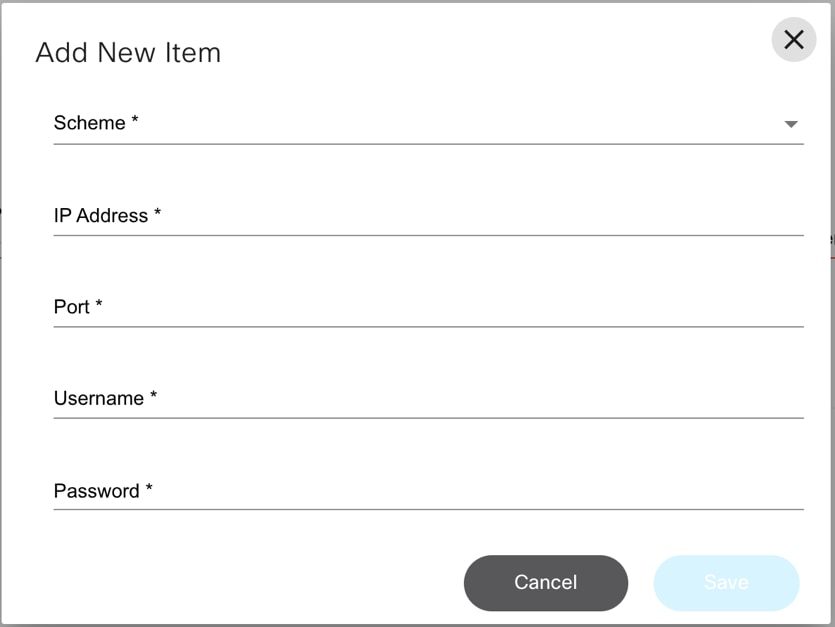
- Eine Controller-Instanz mit der Bezeichnung "Direct-to-Device" wird bei der Bereitstellung von BPA automatisch hinzugefügt. Füllen Sie das nachstehende Formular aus, um weitere Controller-Instanzen hinzuzufügen:
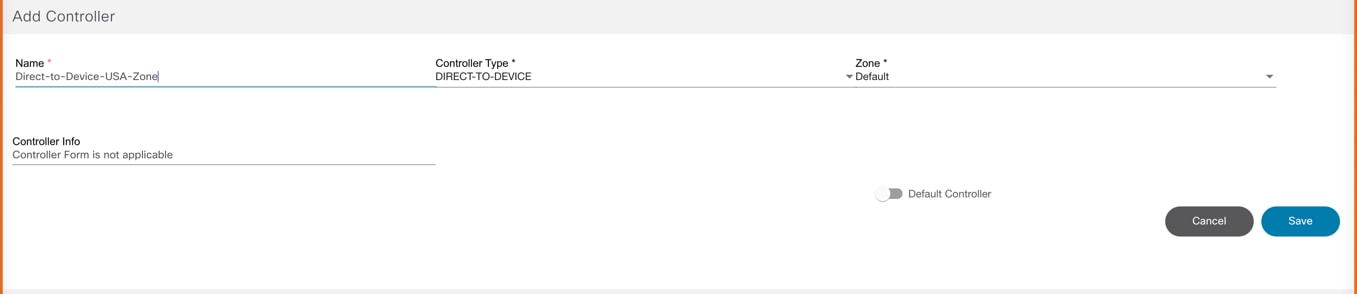
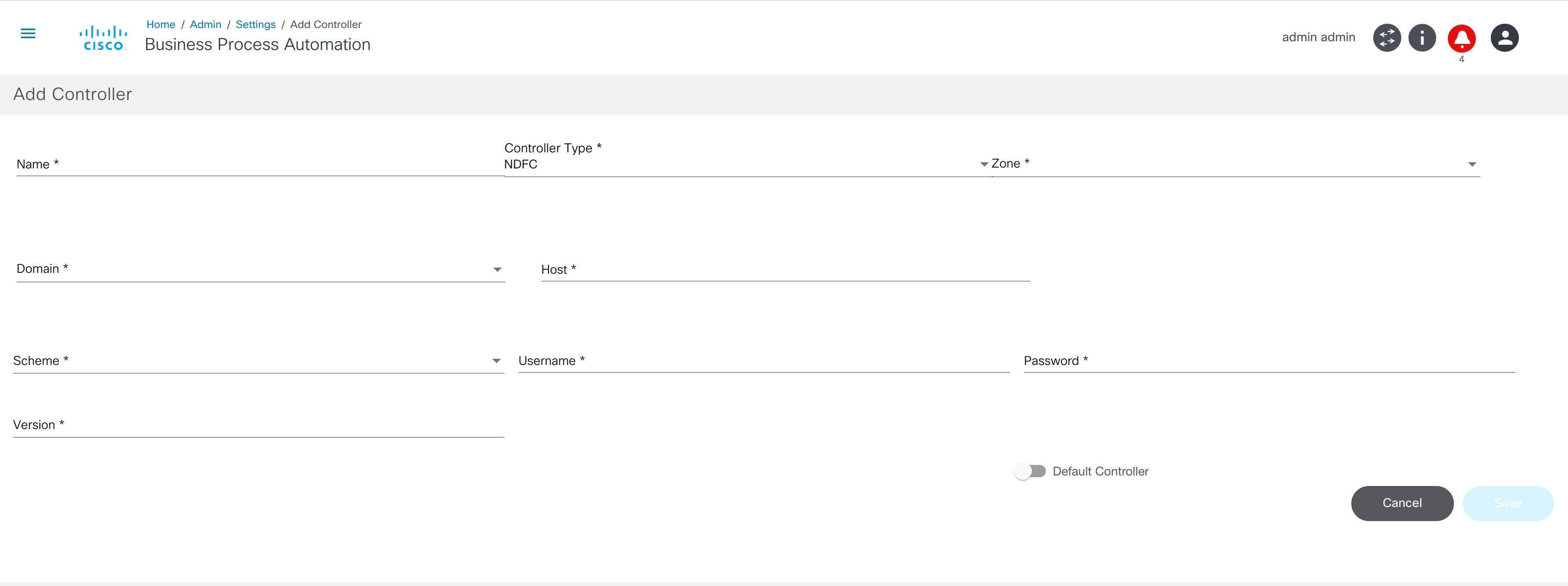
- Geben Sie die folgenden Details ein, um eine Verbindung zum Controller herzustellen:
- Name: Geben Sie den Namen des Controllers ein
- Controller-Typ: Aus Dropdown-Liste auswählen
- Schema: Wählen Sie aus der Dropdown-Liste ein Webprotokollschema (HTTP oder HTTPS) aus.
- Host-Name: Geben Sie den Hostnamen der Controller-Instanz ein.
- Anschluss: Geben Sie die Portnummer ein, unter der die Controllerinstanz abhört.
- Benutzername: Geben Sie den Benutzernamen für die Verbindung zur Controller-API ein.
- Kennwort: Geben Sie das Kennwort für die Verbindung mit der Controller-API ein.
- Bereich: Wählen Sie eine Zone aus der Dropdown-Liste aus. Weitere Informationen zum Hinzufügen von Zonen und zum Zuweisen von Gruppen zu einer bestimmten Zone finden Sie unter Verwalten von Zonen.
- Standard: Aktivieren Sie den Umschalter, um die Controller-Instanz als Standard festzulegen.
- LSA-Knoten: Aktivieren Sie den Umschalter, um den NSO-Controller im LSA-Knoten (Layered Services Architecture) zu konfigurieren. Dies gilt nur für NSO-Controller.
- Version: Geben Sie eine Version für die Controller-Typen DCNM und Cisco Catalyst Center ein, oder wählen Sie sie aus der Dropdown-Liste aus.
- Passthrough aktivieren: Aktivieren Sie den Umschalter, um die Passthrough-/externe Authentifizierung auf der Seite des NSO zu aktivieren. Die Verwendung von BPA-Anmeldeinformationen für die NSO-Authentifizierung ist möglich, vorausgesetzt, der NSO ist für die externe Authentifizierung gegenüber dem BPA konfiguriert (gilt nur für NSO-Controller).
- Wenn diese Funktion aktiviert ist, müssen keine Controller-Anmeldeinformationen mehr angegeben werden. Daher sind die Felder Benutzername und Kennwort in der Benutzeroberfläche ausgeblendet. Alle Interaktionen mit diesem Controller erfolgen über die Anmeldeinformationen des aktuellen BPA-Benutzers.
- Um einen NSO für die externe Authentifizierung mit dem aktuellen BPA einzurichten, verwenden Sie das Python-Beispielskript "ext-auth-BPA.py", das im Ordnerpfad "Bpa-nso-utils-3.x.xxx.xxx-zip/Cisco/Nso-pass-through/Scripts" verfügbar ist, wie folgt:
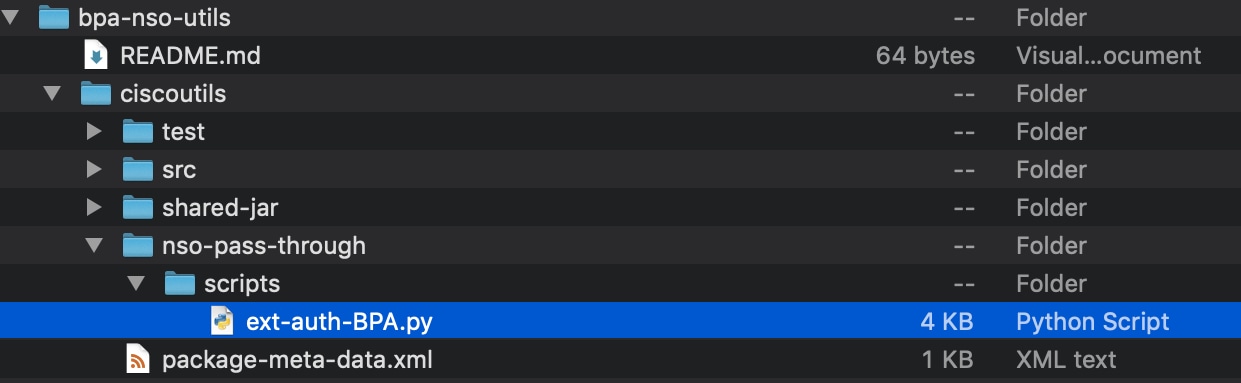
- Wenn diese Option nicht aktiviert ist, werden die Felder Benutzername und Kennwort in der Benutzeroberfläche angezeigt. Geben Sie die NSO-Anmeldeinformationen ein, um die native NSO-Authentifizierung zu verwenden.
- Auch für den LSA-Knoten aktivierbar
- Ist Master?: Aktivieren Sie den Umschalter, um anzugeben, dass eine vManage Controller-Instanz Master ist (nur für vManage Controller anwendbar). Es kann nur eine Master vManage-Instanz pro BPA-Installation geben. Alle anderen Instanzen sind regionsspezifisch.
NSO-Einstellungen
Nach der Aktivierung des LSA-Knotens in den Einstellungen stehen RFS-Optionen (Resource Facing Service) zur Verfügung:
- Klicken Sie auf RFS synchronisieren. Es wird eine Liste aller RFS-Knoten (Resource Facing Service) unter den Controller-Einstellungen angezeigt.
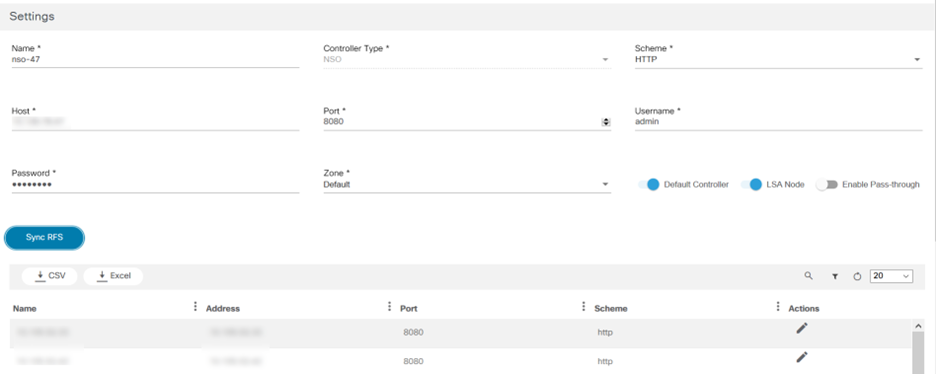
- Klicken Sie auf RFS hinzufügen. Das Fenster RFS-Knoten hinzufügen wird geöffnet.
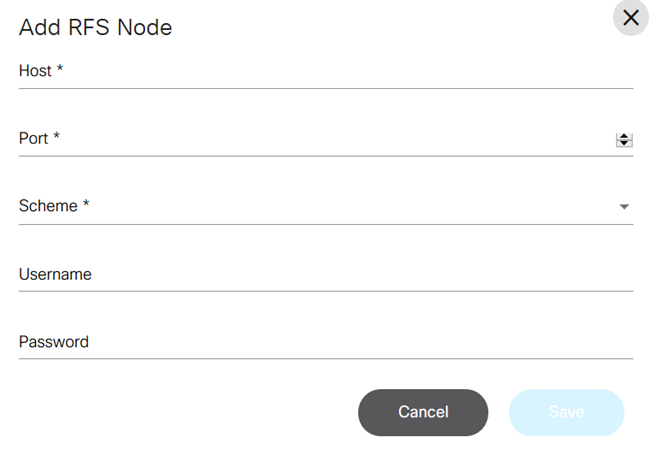
- Geben Sie Host, Port, Benutzername und Passwort ein.
- Nachdem Sie die erforderlichen Felder aktualisiert haben, klicken Sie auf Speichern.
Benutzer können den RFS-Knoten bearbeiten oder löschen, nachdem er erstellt wurde, indem sie den Controller auswählen, auf RFS synchronisieren klicken und dann das Symbol Bearbeiten oder das Symbol Löschen für den RFS-Knoten auswählen.
Agenten
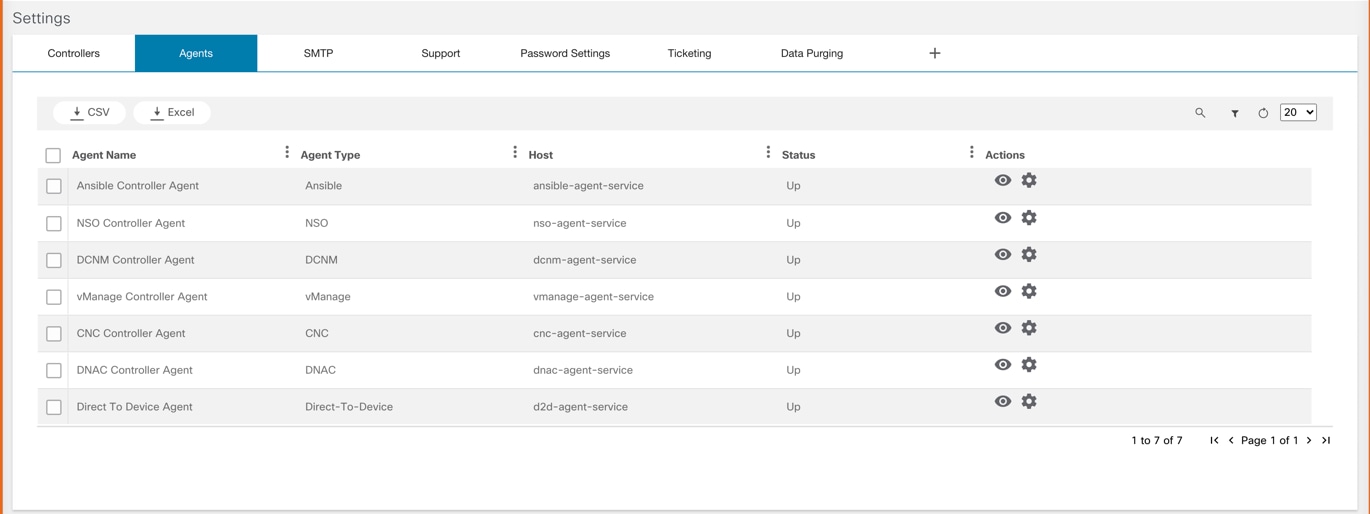
Agenten listet alle Controller-Agenten auf, die auf BPA bereitgestellt sind. Die Benutzer können den Status und die Details der einzelnen Agenten abrufen.
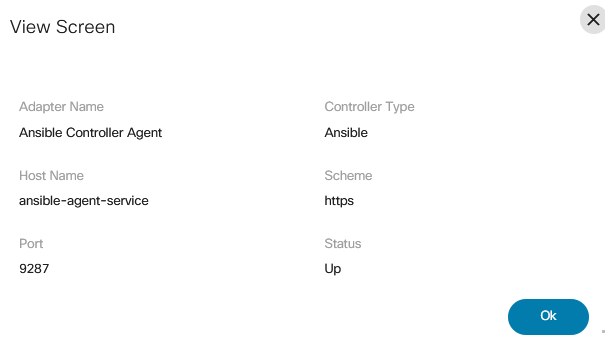
- Wählen Sie auf der Seite Einstellungen das Symbol Anzeigen in der Spalte Aktionen des gewünschten Agenten aus, um dessen Details anzuzeigen. Das Fenster Ansicht wird geöffnet.
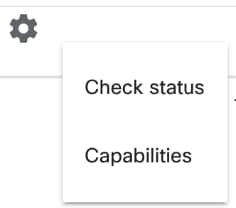
- Wählen Sie auf der Seite Settings (Einstellungen) das Symbol Gear (Getriebe) > Check status (Status überprüfen) aus der Spalte Actions (Aktionen) des gewünschten Agenten aus, um festzustellen, ob dieser Ping-fähig ist.
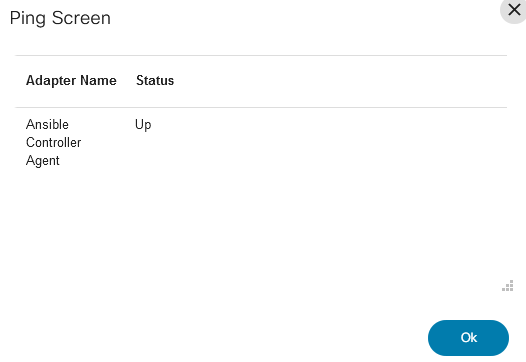
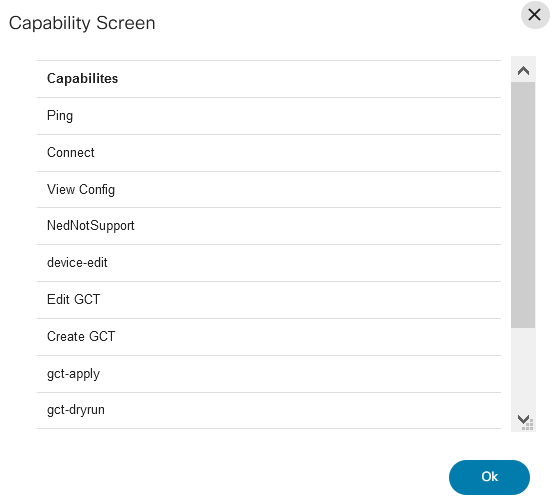
- Wählen Sie auf der Seite "Settings" (Einstellungen) das Symbol Gear (Getriebe) > Capabilities (Funktionen) aus der Spalte Actions (Aktionen) des gewünschten Agenten aus, um alle verfügbaren Funktionen des Agenten anzuzeigen.
SMTP-Einstellungen
BPA unterstützt die SMTP-Serverkonfiguration, die von Workflows oder anderen Anwendungen zum Senden von E-Mail-Benachrichtigungen an Benutzer verwendet werden kann.
So verwalten Sie die SMTP-Einstellungen:
- Wählen Sie auf der Seite Admin die Kachel Settings (Einstellungen) aus. Die Seite Einstellungen wird angezeigt.
- Klicken Sie auf der Seite Einstellungen auf die Registerkarte SMTP.
- Geben Sie die folgenden Details ein, um eine Verbindung zum SMTP-Server herzustellen:
- Gastgeber: Hostname des SMTP-Servers
- Anschluss: Portnummer, auf die SMTP wartet
- Benutzername: Benutzername für die Verbindung zum SMTP-Server
- Kennwort: Kennwort für die Verbindung zum SMTP-Server
- Von Mail-ID: Geben Sie die E-Mail-ID ein, von der die E-Mail gesendet werden soll.
- Nachdem Sie die erforderlichen Felder aktualisiert haben, klicken Sie auf Speichern.
Informationen zum Bearbeiten anderer Einstellungen finden Sie in den entsprechenden Abschnitten weiter unten.
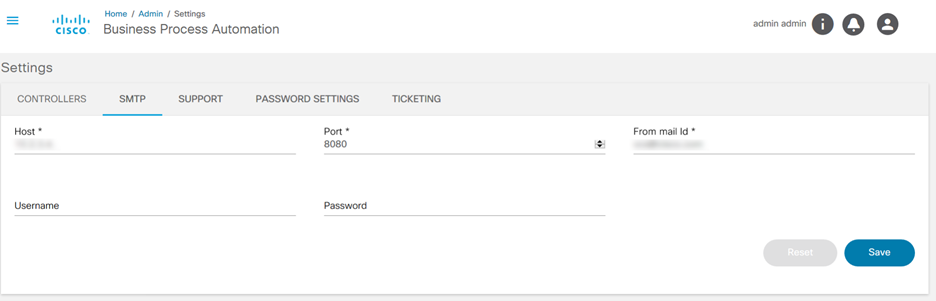
Support-Einstellungen

Eine Support-URL kann konfiguriert werden, um Benutzern zusätzliche Hilfe bereitzustellen, wenn Probleme auftreten. Wenn eine URL konfiguriert ist, wird unter dem Benutzersymbol ein Link angezeigt, über den Sie zur Registerkarte "Support" weitergeleitet werden.
- Geben Sie den Namen und die URL ein, und klicken Sie dann auf Speichern.
- Klicken Sie erneut auf Speichern, um die Registerkarte Support anzuzeigen.
Kennworteinstellungen
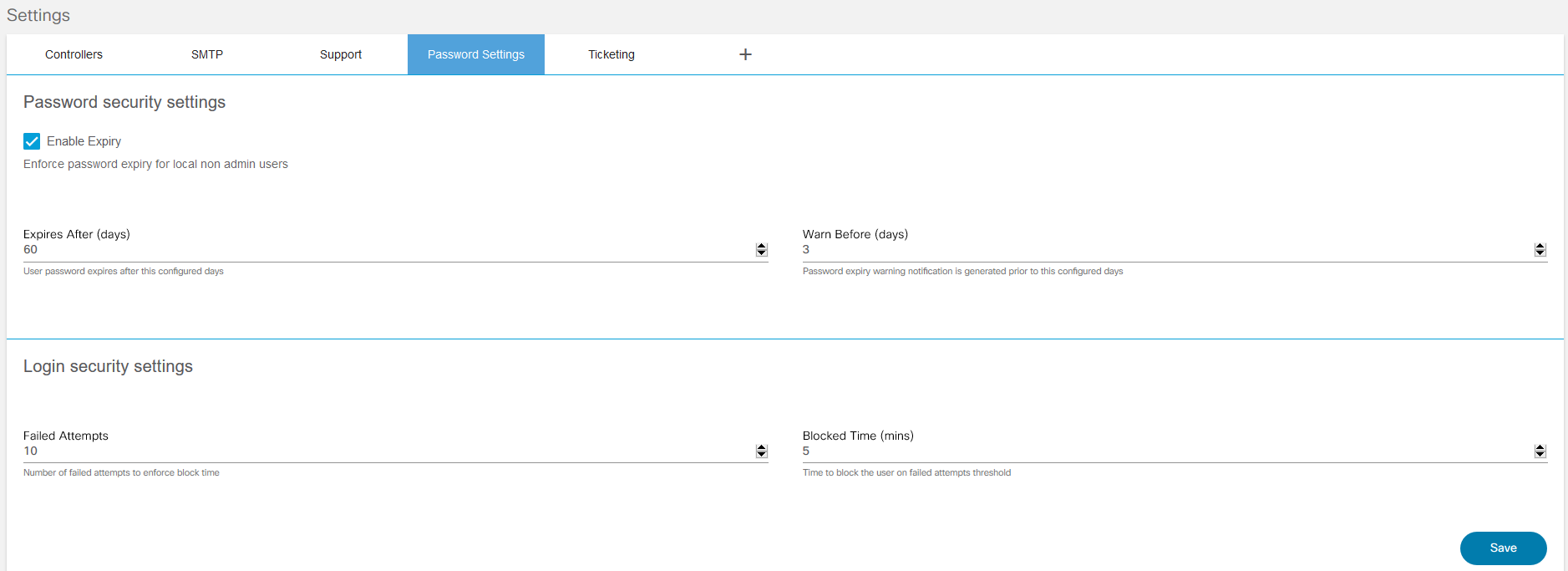
BPA vereinfacht das Hinzufügen von Kennwortparametern zum Schutz von Benutzern und Daten.
- Legen Sie die in der folgenden Tabelle aufgeführten Kennwortparameter wie auf der Registerkarte Kennworteinstellungen der Seite Einstellungen erforderlich fest.
- Klicken Sie auf Speichern.
| Kennwortparameter | Beschreibungen |
|---|---|
| Ablauf aktivieren | Kennwortablauf für lokale Benutzer ohne Administratorrechte erzwingen |
| Läuft ab nach | Benutzerkennwort läuft nach den konfigurierten Tagen ab |
| Warnen vor | Warnung zum Kennwortablauf wird vor den konfigurierten Tagen generiert |
| Fehlgeschlagene Versuche | Anzahl der zulässigen fehlgeschlagenen Anmeldeversuche, bevor die Anmeldung des Benutzers blockiert wird |
| Blockierte Zeit | Blockierung des Benutzers für das Überschreiten der konfigurierten Anzahl fehlgeschlagener Versuche |
Ticketverkauf
Über die Registerkarte Ticketing (Tickets) auf der Seite Settings (Einstellungen) können Benutzer ein Change-Management-System in BPA konfigurieren.
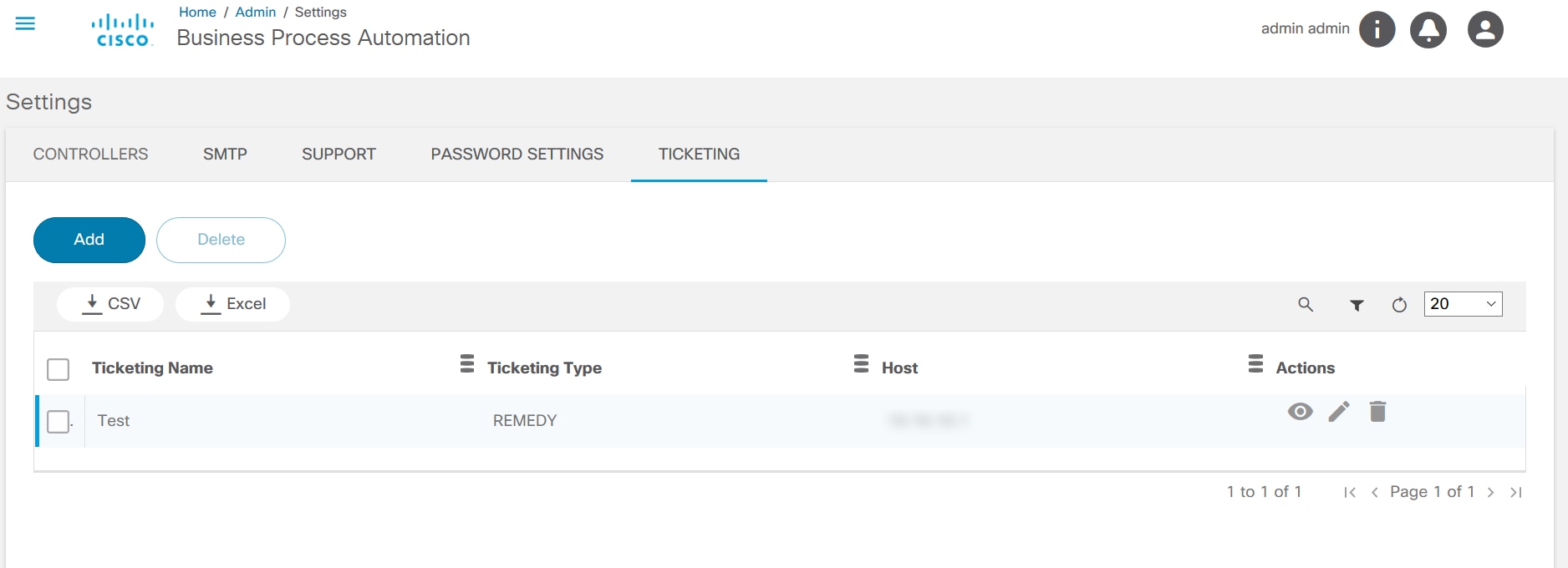
- Klicken Sie auf Hinzufügen. Das Fenster Ticket-Instanz hinzufügen wird geöffnet.
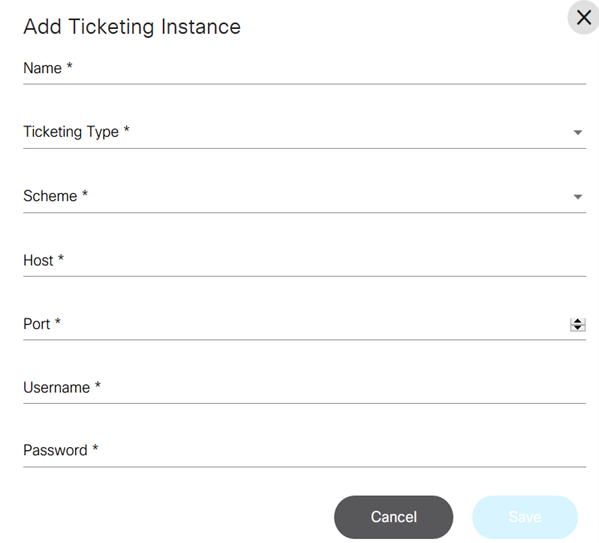
- Geben Sie den Namen, den Host und die Anmeldeinformationen des Benutzers ein.
- Wählen Sie den Tickettyp, das Schema und den Port aus den Dropdown-Listen aus.
- Klicken Sie auf Speichern.
Interaktive Kommandozeile
Über die Registerkarte interactive_cli auf der Seite Settings (Einstellungen) können Benutzer Befehle konfigurieren, die eine Gruppe oder ein Benutzer gemäß RBAC ausführen kann. Es gibt zwei Optionen:
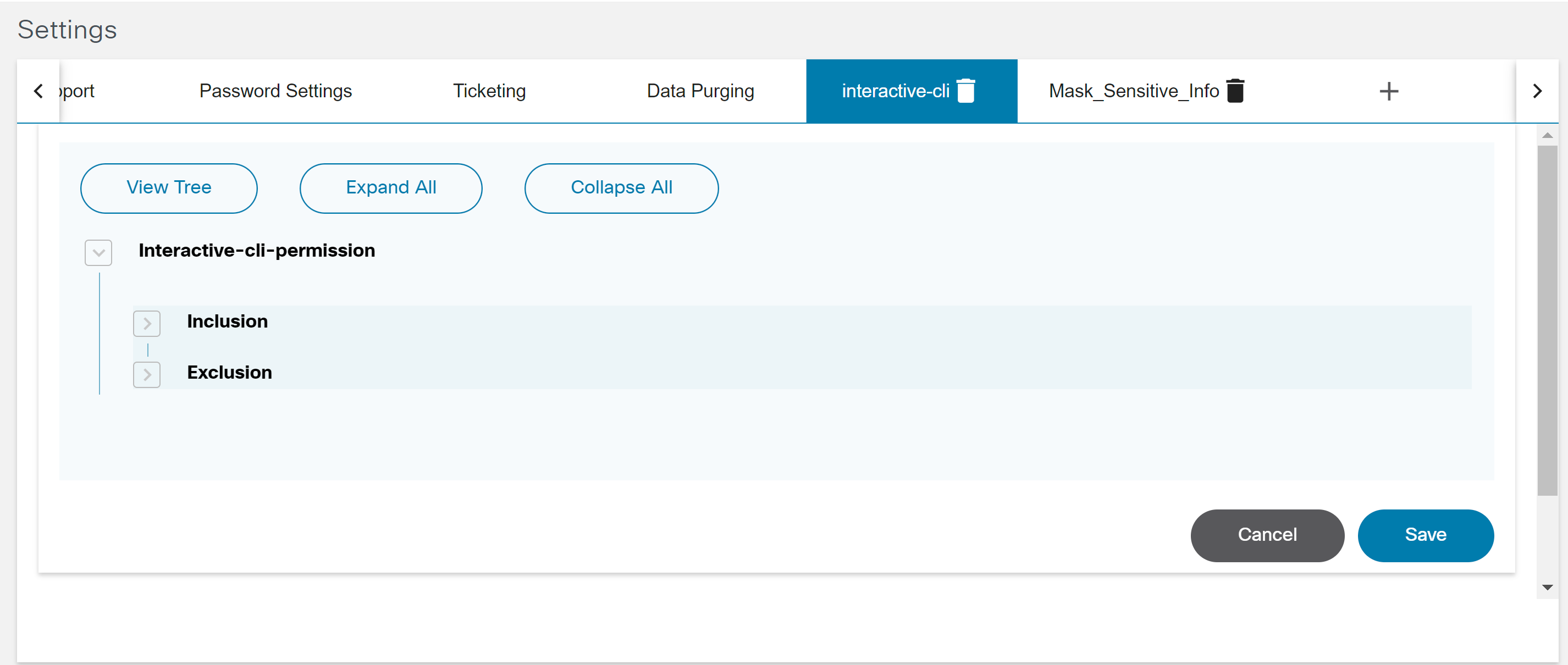
- Einbindung: Enthält eine Liste von Befehlen, die ein Benutzer mit auf Geräten mit Interactive CLI ausführen kann.
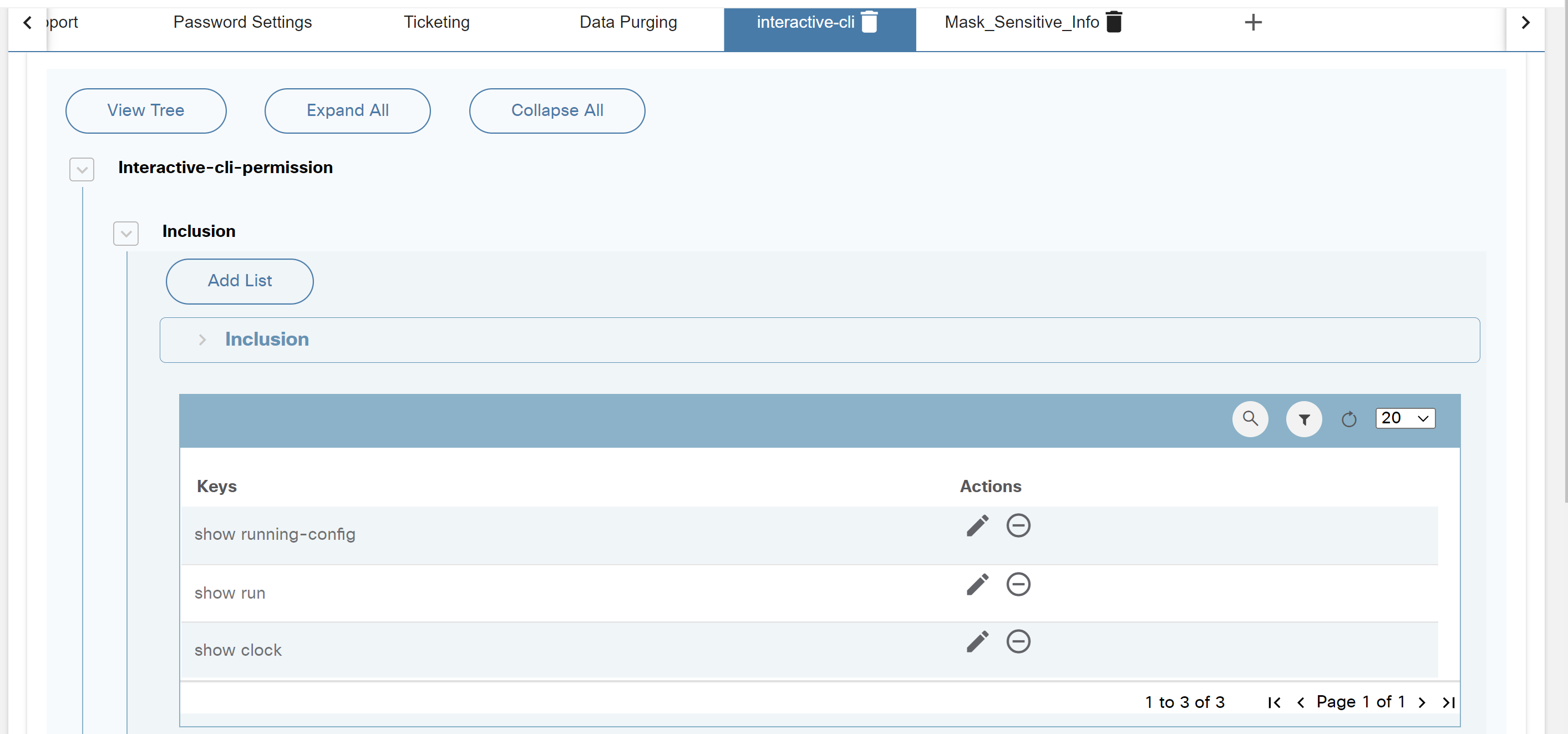
- Ausschluss: Enthält eine Liste von Befehlen, die ein Benutzer nicht auf Geräten mit interaktiver CLI ausführen darf.
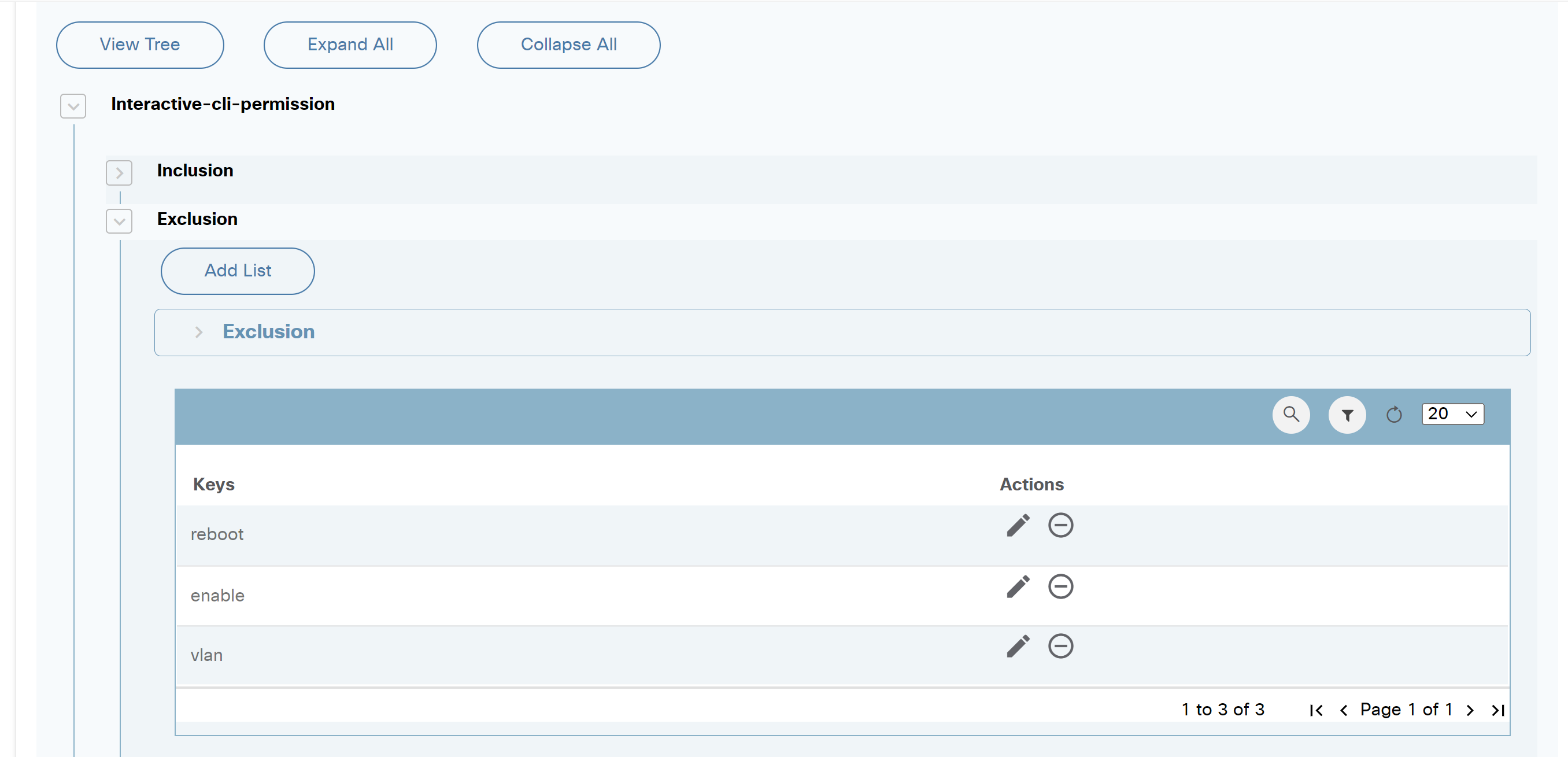
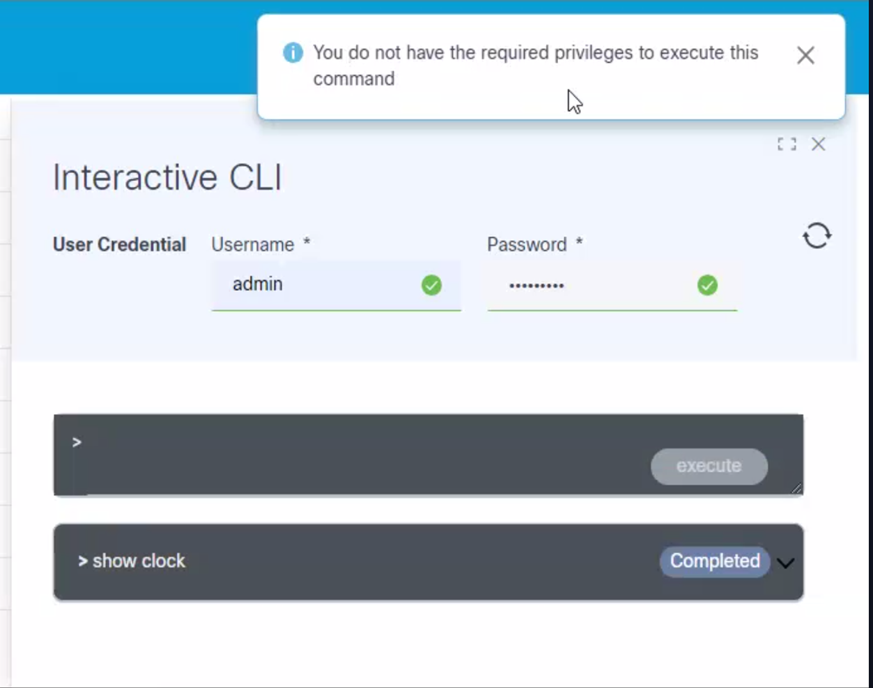
Maske_sensitiv_Info
Über die Registerkarte Mask_Sensitive_Info auf der Seite Einstellungen können Benutzer vertrauliche Daten von Anwendungsfällen konfigurieren, die maskiert werden müssen.
In den folgenden Bildern wurde interactive-cli eingefügt: Daher werden vertrauliche Daten beim Anzeigen oder Herunterladen der Geräteantwort maskiert.
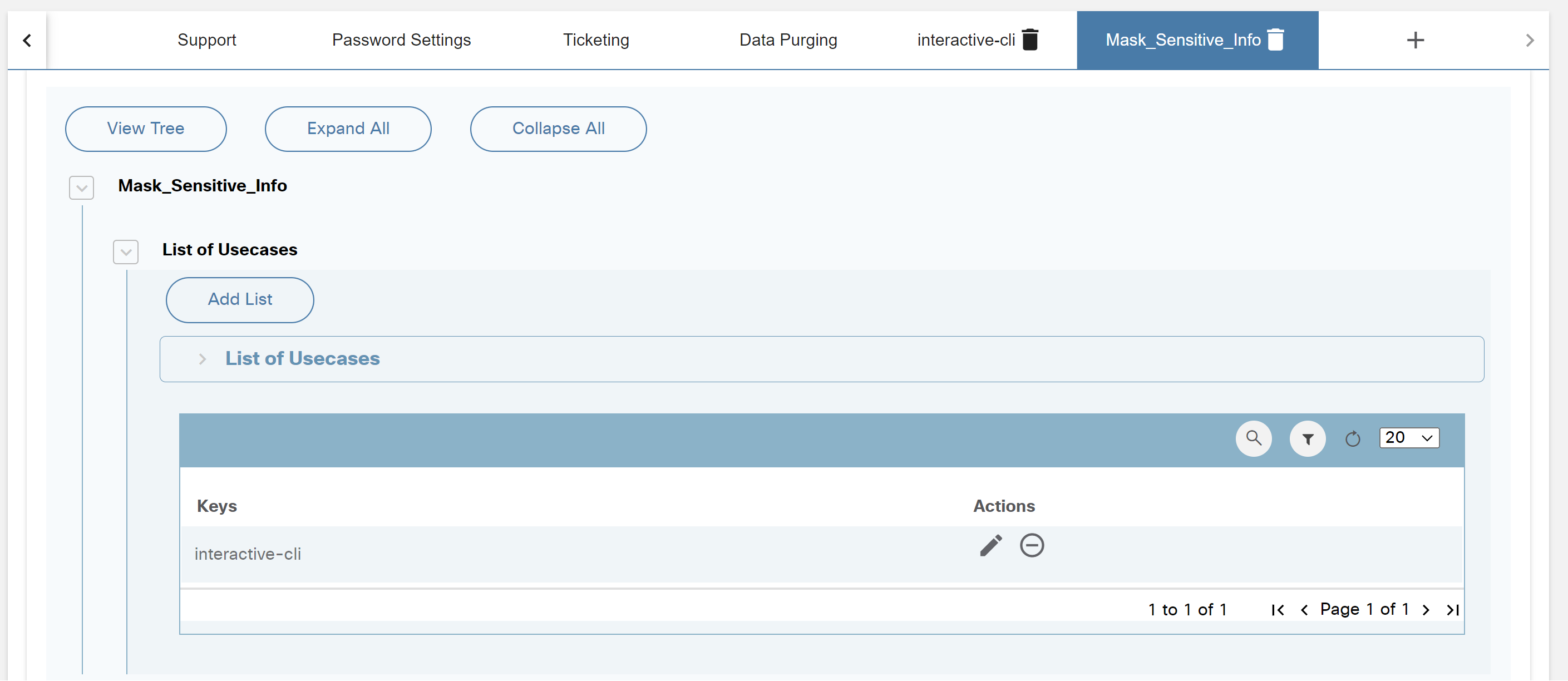
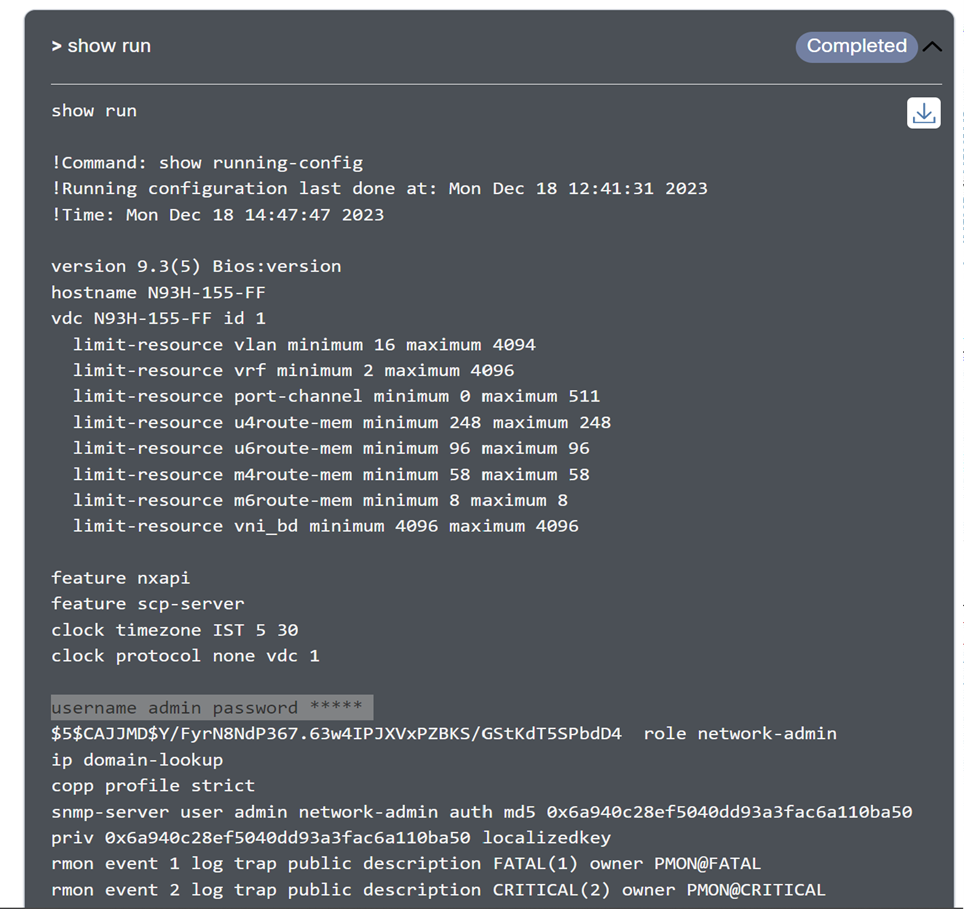
Benutzerdefinierte Einstellungen hinzufügen
Zusätzliche Konfigurationselemente können erstellt werden, indem weitere Registerkarten hinzugefügt und diesen Formularen generische Formulare in Form Builder zugeordnet werden. Dadurch können Benutzer benutzerdefinierte Konfigurationen erstellen, die von Workflows verwendet werden können.
Führen Sie die folgenden Schritte aus, um eine Registerkarte hinzuzufügen:
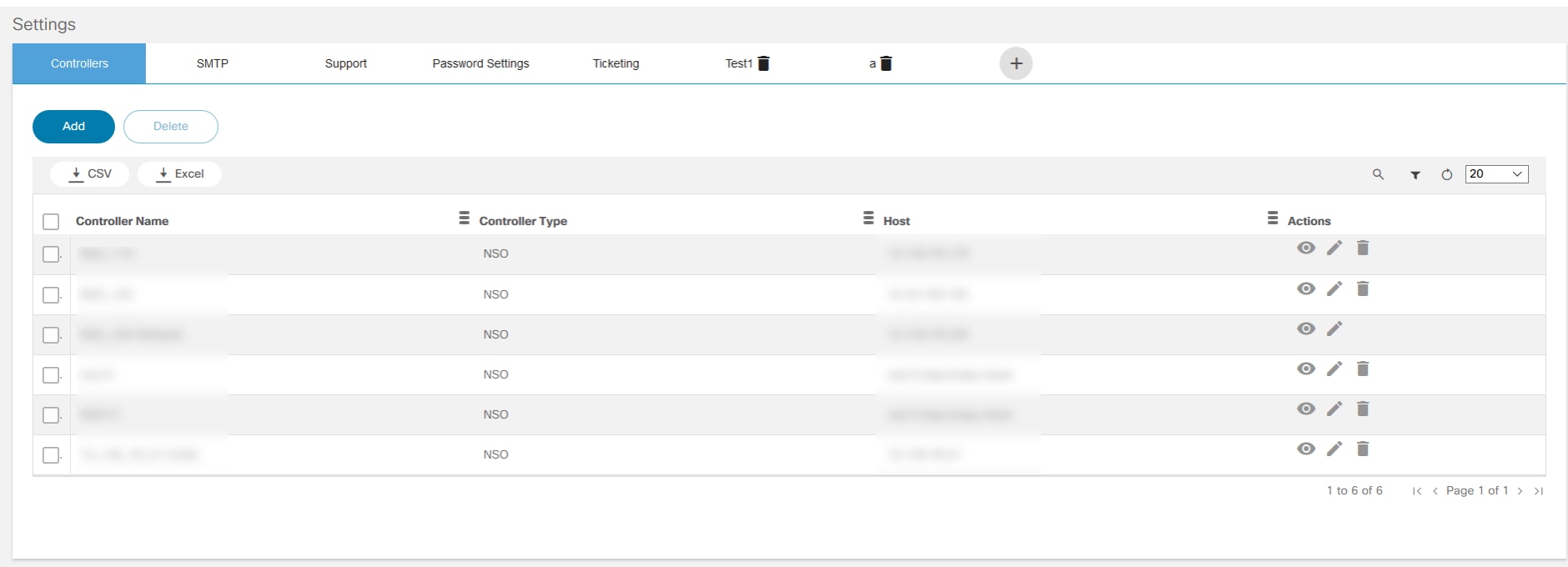
- Klicken Sie auf das Symbol Hinzufügen oben auf der Seite Einstellungen. Das Fenster Registerkarte hinzufügen wird geöffnet.
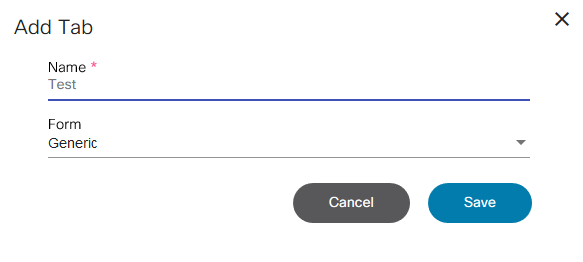
- Fügen Sie einen Namen hinzu, und wählen Sie in der Dropdownliste Formular die Option Allgemein (in Form Builder erstellt) aus, und klicken Sie dann auf Speichern. Es wird eine neue Registerkarte mit den Formulardetails angezeigt.
- Bearbeiten und speichern Sie ggf. den Registerkarteninhalt.
Alle erstellten benutzerdefinierten Einstellungen können auch über die API aufgerufen werden.
HOST>/bpa/api/v1.0/settings/custom-form/CustomSettings
Method: GET
Response
{
"_id": "5cac5c60e462ba27e5d85a05",
"createdBy": {
"name": "admin",
"firstName": "admin",
"lastName": "admin",
"id": "b90306e7-7e55-447b-a531-df36ea55aae3"
},
"formName": "CustomSettings",
"tabName": "CustomSettings",
"data": {
"Host": "10.1.1.XXX",
"Port": "8080"
},
"__v": 0
}Im Codeblockbeispiel ist CustomSettings die Registerkarte, die der Einstellungsanwendung hinzugefügt wird.
Bereinigung von Daten
Diese Anwendung hilft bei der Analyse und dem Löschen von Verlaufsdaten auf Basis einer Bereinigungsrichtlinie. Zu den Daten, die gelöscht werden können, gehören die Ausführung von Vorlagen, die Ausführung von Vergleichsanalysen, der Workflow-Verlauf, Compliance-Berichte und abgeschlossene Serviceaufträge.
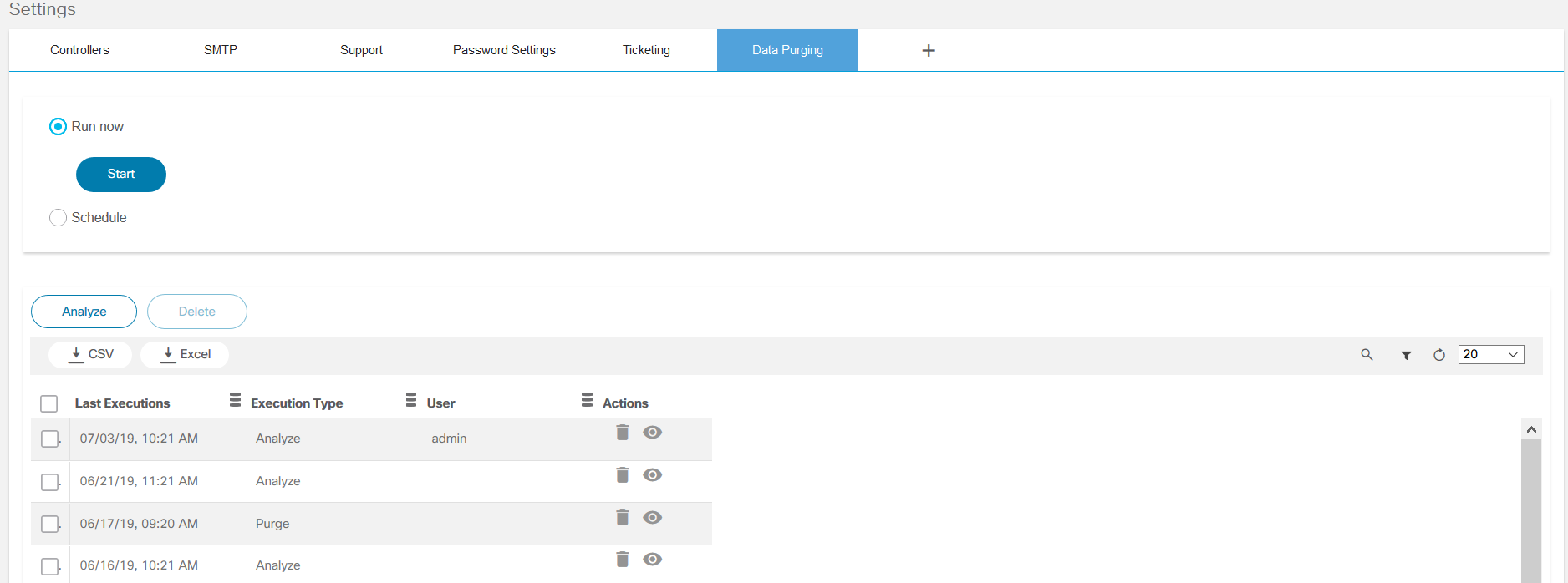
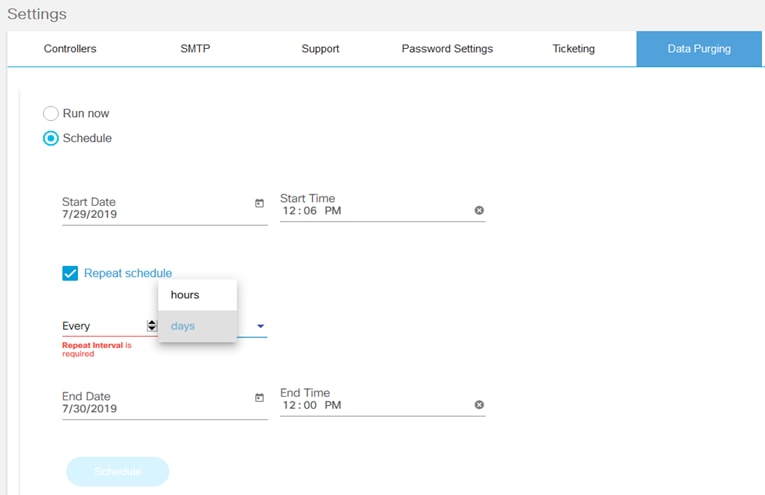
So planen Sie eine Datenbereinigung:
- Geben Sie das Startdatum und die Startzeit ein.
- Aktivieren Sie das Kontrollkästchen Zeitplan wiederholen.
- Wählen Sie die Stunden und Tage aus, an denen Sie den Zeitplan bei Bedarf wiederholen möchten.
- Geben Sie Enddatum und Endzeit ein, und klicken Sie auf Ansetzen.
- Klicken Sie auf Analysieren, um eine Zusammenfassung der Datensätze anzuzeigen, die gelöscht werden können.
- Klicken Sie auf das Symbol View (Anzeigen), um Details zum letzten Lauf anzuzeigen.
- Um vorherige Ausführungen zu löschen, wählen Sie eine beliebige Ausführung aus, und klicken Sie auf das Symbol Löschen.
Nur der Admin-Benutzer kann das in der Datei "data-aging-policy-definition.json" definierte Bereinigen von Daten ausführen.
Beispiel:
{ "categories":{ "Process Templates Executions":{ "microservice":"core", "collection":"execution-outputs", "attribute":"executionDate", "age":365, "number_of_records_to_delete":2000 }, "Configuration compliance reports":{ "microservice":"core", "collection":"reports", "attribute":"modified_date", "age":365, "number_of_records_to_delete":2000 }, "Workflow History":{ "microservice":"core", "collection":"process-instances", "age":365, "number_of_records_to_delete":2000 }, "Completed orders from Service Catalog":{ "microservice":"serviceCatalog", "collection":"serviceorders", "attribute":"createdAt", "age":365, "number_of_records_to_delete":2000 } }}Die Richtlinie zum Löschen von Daten kann wie folgt definiert werden:
- Microservice: Name des Mikrodiensts aufgrund der zu löschenden Daten
- Sammlung: Aus Datenbank zu löschende Datenerfassung
- Attribut: Das Auflistungsattribut zur Bewertung der Löschkriterien
- Alter: Schwellenwert für das Löschen von Datensätzen in Tagen (d. h. die Aufbewahrungsfrist)
- Anzahl der zu löschenden Datensätze: Max. Anzahl der zu löschenden definierten Datensätze
Vorlagen für Netzwerktopologien
Netzwerktopologievorlagen werden von BPA verwendet, um die Netzwerktopologie von Geräten zu erstellen. Die Topologie kann mit der Anwendung für die Netzwerktopologie angezeigt werden.
- Wählen Sie das Symbol Benutzerprofil > Admin aus.
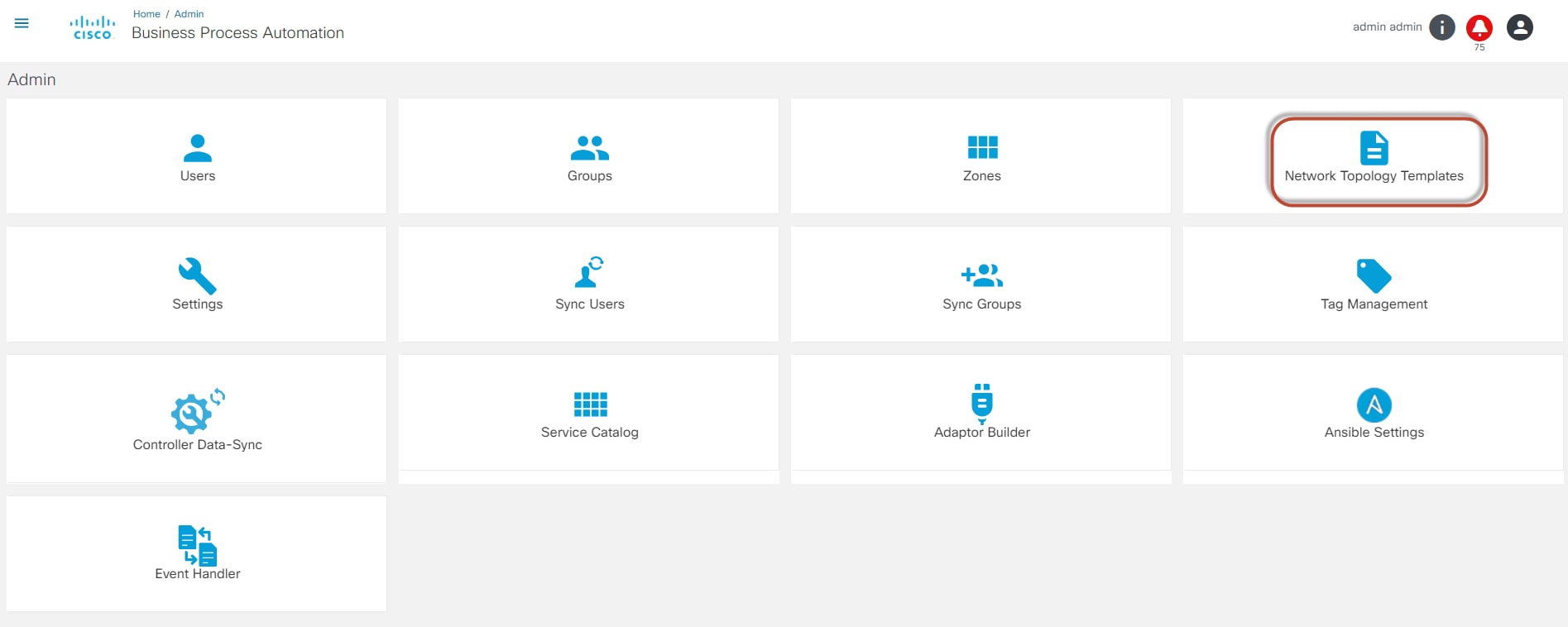
- Wählen Sie die Registerkarte Netzwerktopologievorlagen aus. Die Seite Netzwerktopologievorlagen wird angezeigt.

Auf der Seite Netzwerktopologievorlagen wird eine Liste der verfügbaren Vorlagen und ihrer allgemeinen Informationen angezeigt, z. B. NED-ID, Erstellungsdatum und Aktualisierungsdatum. Netzwerktopologievorlagen ermöglichen Benutzern Folgendes:
- Fügen Sie Netzwerktopologievorlagen hinzu, indem Sie auf Hinzufügen klicken.
- Erstellen Sie Netzwerktopologie-Links, indem Sie auf Erstellen klicken.
- Gerätestandorte synchronisieren, indem Sie auf Synchronisieren klicken
- Bearbeiten Sie eine Netzwerktopologievorlage, indem Sie auf das Symbol Bearbeiten klicken.
- Löschen Sie eine Netzwerktopologievorlage durch Auswahl des Symbols Löschen.
Hinzufügen einer Vorlage für die Netzwerktopologie
So fügen Sie eine Netzwerktopologievorlage hinzu:
- Klicken Sie auf der Seite Netzwerktopologievorlagen auf Hinzufügen. Das Fenster Topologievorlage erstellen wird geöffnet.
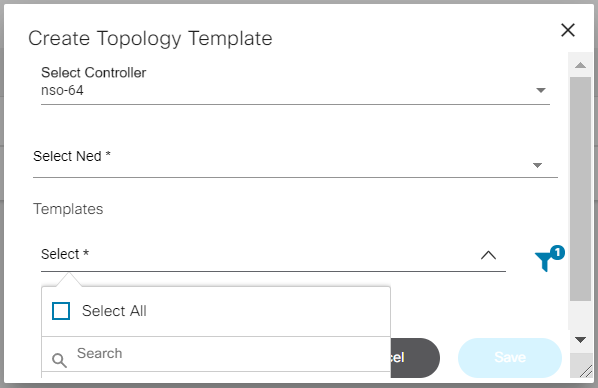
- Wählen Sie NSO, NED und Templates aus den Dropdown-Listen aus.
- Klicken Sie auf Speichern. Oben rechts auf dem Bildschirm wird eine Popup-Meldung angezeigt.
Die aufgeführten Vorlagen werden mit der Anwendung Prozessvorlagen erstellt.

Erstellen von Netzwerktopologie-Links
Um Daten aus dem Netzwerk abzurufen und Verknüpfungen in der Topologie zu erstellen, klicken Sie auf der Seite Netzwerktopologievorlagen auf Erstellen. Benutzer können die Netzwerktopologie-Links hinzufügen oder aktualisieren. Wenn die Netzwerktopologie-Links aktualisiert wurden, wird ein Popup-Fenster mit Erfolgsmeldungen geöffnet.
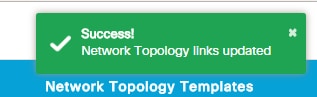
Gerätestandort synchronisieren
Klicken Sie auf der Seite Netzwerktopologievorlagen auf Synchronisieren, um den aktuellen Standort des Geräts in der Netzwerktopologie zu aktualisieren. Ein Popup-Fenster für "Erfolg" wird geöffnet.
Netzwerkvorlage bearbeiten
Führen Sie die folgenden Schritte aus, um eine Netzwerkvorlage zu bearbeiten:
- Wählen Sie auf der Seite Netzwerktopologievorlagen das Symbol Bearbeiten in der Spalte Aktionen der gewünschten Netzwerkvorlage aus. Das Fenster Topologievorlage aktualisieren wird geöffnet.
- Wählen Sie die erforderlichen Vorlagen aus der Dropdown-Liste aus, und klicken Sie auf Aktualisieren.
Netzwerkvorlagen löschen
Führen Sie die folgenden Schritte aus, um eine Netzwerkvorlage zu löschen:
- Wählen Sie auf der Seite Netzwerktopologievorlagen das Symbol Löschen aus dem Symbol Aktionen der gewünschten Netzwerkvorlage aus. Ein Bestätigungsfenster zum Löschen wird geöffnet.
- Klicken Sie auf OK.
Tag-Management
Tag-Management unterstützt die Verwaltung von Tags. BPA-Artefakte wie Prozessvorlagen, GCTs, Form Builder-Formulare usw. können mit einem oder mehreren Tags versehen werden, die zum Filtern der Artefakte verwendet werden können.
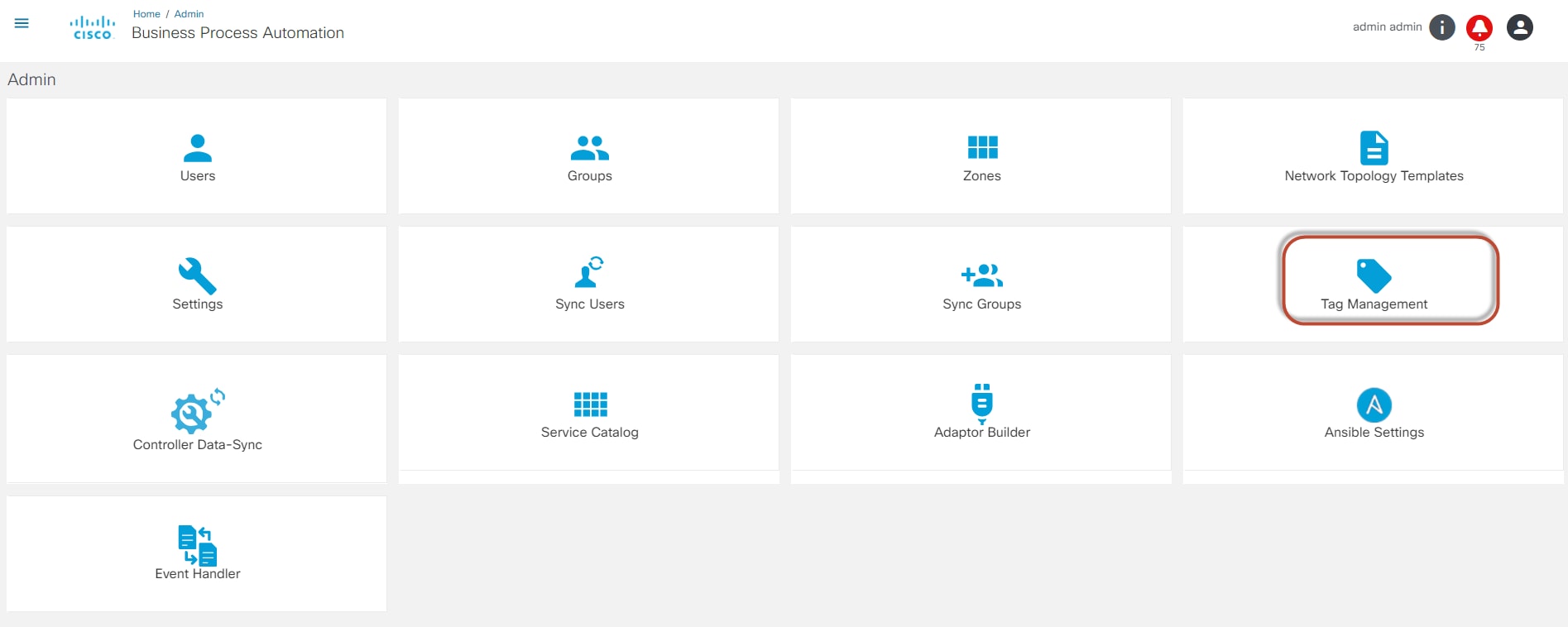
Tags hinzufügen
Führen Sie zum Hinzufügen von Tags die folgenden Schritte aus:
- Wählen Sie auf der Seite Admin die Kachel Tag Management (Tag-Verwaltung) aus. Die Seite Tag Management wird angezeigt.
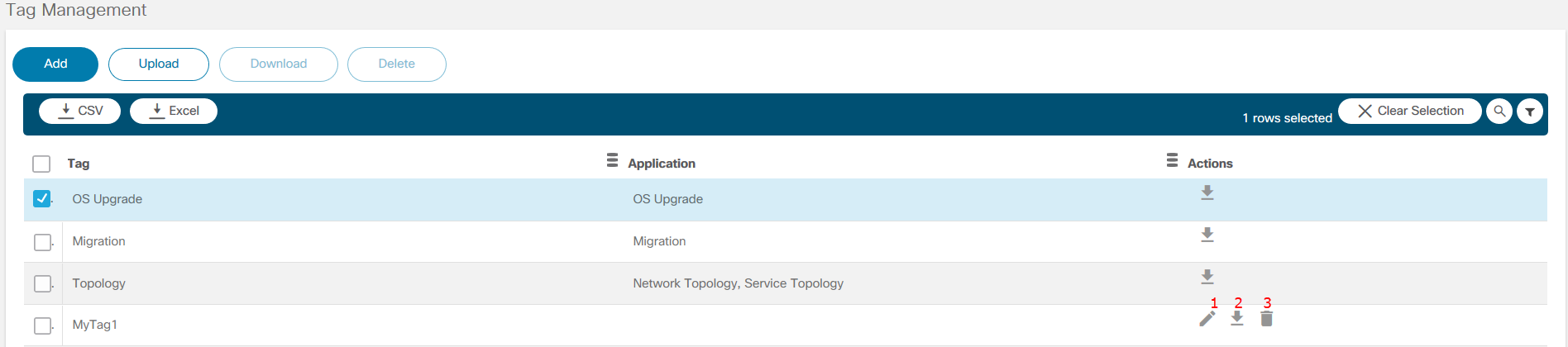
Die Zahlen in der Tabelle unten entsprechen den Symbolen in der Abbildung Tag Management oben.
| Anzahl | Symbol |
|---|---|
| 1 | Bearbeiten |
| 2 | Tags herunterladen |
| 3 | Tags löschen |
- Klicken Sie auf Hinzufügen. Das Fenster Tag hinzufügen wird geöffnet.
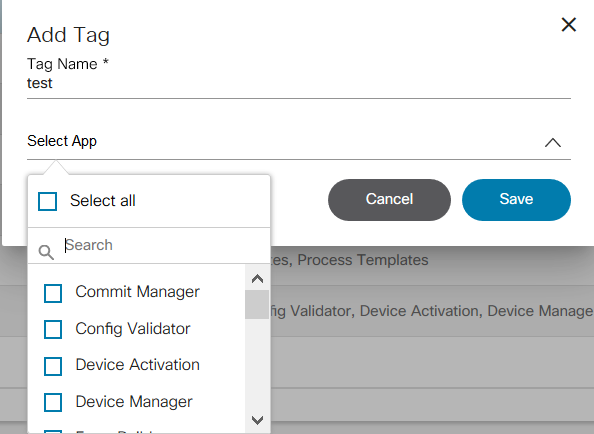
- Geben Sie den Tag-Namen ein, und wählen Sie eine oder mehrere Anwendungen aus der Dropdown-Liste App auswählen aus. Um das Tag in allen Komponenten zu verwenden, wählen Sie keine Anwendungen aus.
- Klicken Sie auf Speichern.
Tags bearbeiten
Führen Sie zum Bearbeiten der Tag-Details die folgenden Schritte aus:
- Wählen Sie auf der Seite Tag-Verwaltung das Symbol Bearbeiten aus der Spalte Aktionen des gewünschten Tags aus. Das Fenster Tag-Element bearbeiten wird geöffnet.
- Bearbeiten Sie die erforderlichen Felder nach Bedarf.
- Klicken Sie auf Speichern.
Tags löschen
Führen Sie zum Löschen eines Tags die folgenden Schritte aus:
- Wählen Sie auf der Seite Tag-Verwaltung das Symbol Löschen aus der Spalte Aktionen des gewünschten Tags aus. Eine Warnmeldung wird angezeigt.
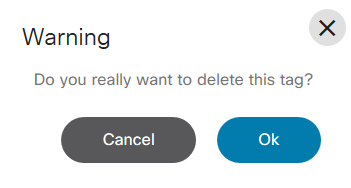
- Klicken Sie auf OK, um das Tag zu löschen.
Controller-Daten - Synchronisierung
So synchronisieren Sie die Controller-Daten:
- Wählen Sie das Symbol Benutzerprofil > Admin aus. Die Seite Admin wird angezeigt.
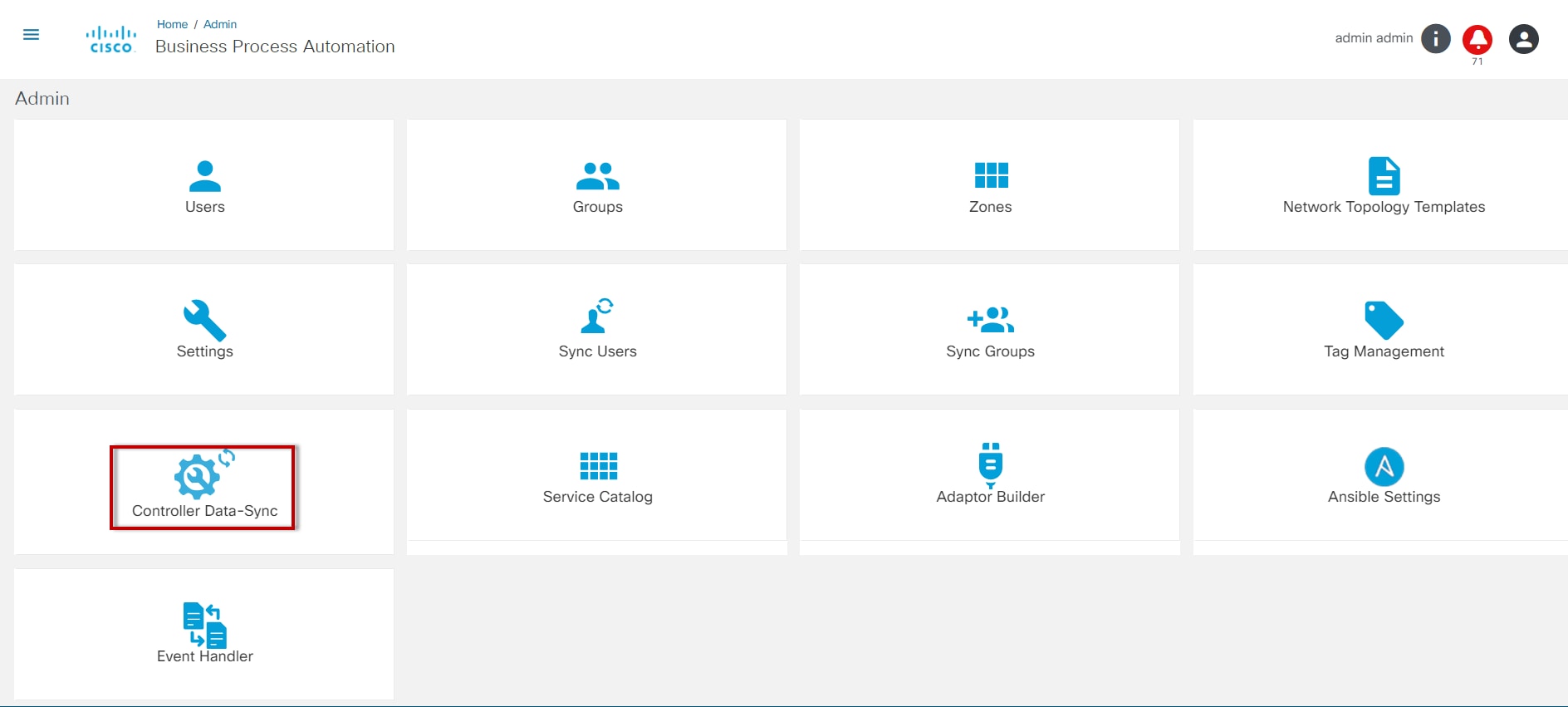


- Wählen Sie die Kachel Controller-Datensynchronisierung aus. Die Seite Controller für Synchronisierung auswählen wird angezeigt. Aktivieren Sie das Kontrollkästchen eines Controllers in der Liste, und klicken Sie auf Proceed (Fortfahren).
- Alternativ kann das Symbol Sync (Synchronisieren) im Abschnitt Actions (Aktionen) ausgewählt werden, um den Synchronisierungsvorgang auszulösen. Bei einem NSO-Controller wird die Servicesynchronisierung durch die Synchronisierung durchgeführt. Bei allen anderen Controllertypen führt der Synchronisierungsprozess die Vorlagensynchronisierung durch.
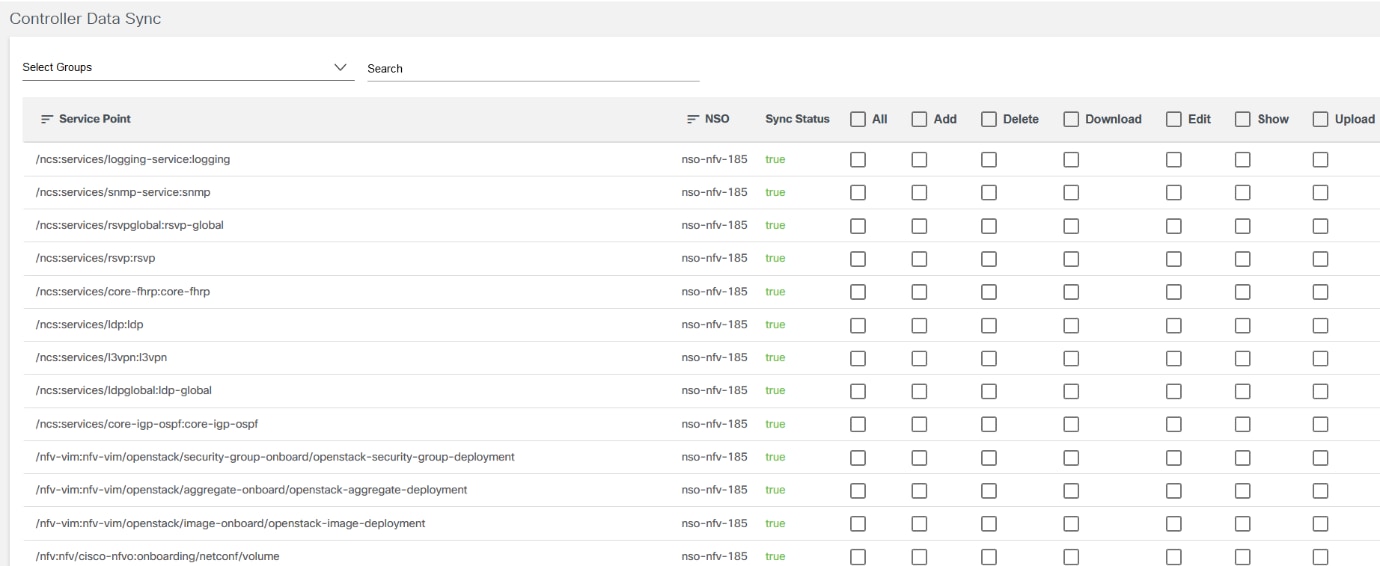
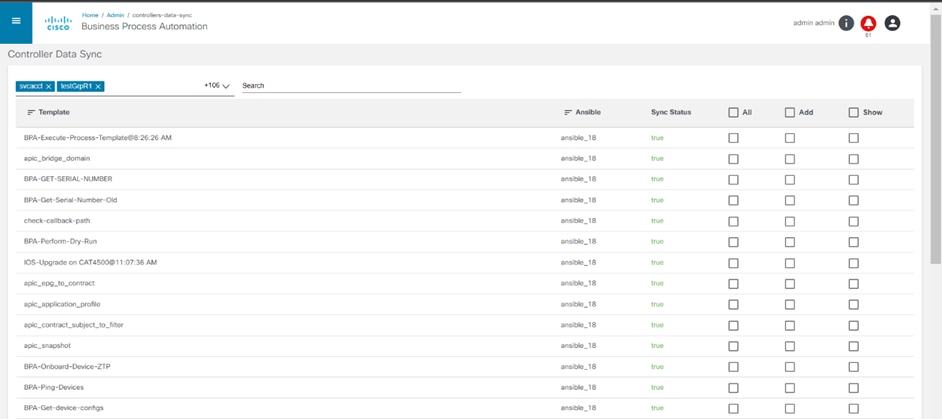
- Für den NSO zeigt das Fenster Controller Data Sync (Controller-Datensynchronisierung) die Serviceschemas an, die vom konfigurierten Controller abgerufen wurden. Benutzer können den Synchronisierungsstatus anzeigen, der die Ergebnisse entweder als wahr oder falsch anzeigt. Im Fenster ist die Option zum Konfigurieren, welche Gruppen Zugriff auf diese Dienste haben, verfügbar. Wählen Sie in der Dropdown-Liste "Gruppen auswählen" eine Gruppe aus, und ändern Sie die Berechtigungen nach Bedarf. Klicken Sie auf Speichern, bevor Sie die nächste Gruppe auswählen.
Das CiscoOutlis-Paket muss installiert werden. Weitere Informationen finden Sie im BPA-Installationshandbuch.

- Der Cron-Planer führt die Datensynchronisierung für den Controller automatisch durch. Wählen Sie auf der Seite Controller zur Synchronisierung auswählen das Symbol Getriebe aus der Spalte Aktionen des gewünschten Controllers aus. Das Fenster Cron Scheduler to Sync (Zu synchronisierender Cron-Zeitplan) wird geöffnet. Konfigurieren Sie den Chron-Zeitplan für die Controller-Instanzen. Für die Geräte- und Vorlagensynchronisierung kann derselbe oder ein anderer Zeitplan ausgewählt werden. Diese Funktion steht für alle Controller-Typen zur Verfügung.
Servicekatalog verwalten
So verwalten Sie den Servicekatalog:
- Wählen Sie das Symbol Benutzerprofil > Admin aus. Die Seite Admin wird angezeigt.
- Wählen Sie die Kachel Servicekatalog aus, um die Services zu verwalten.
Die folgenden Komponenten können über die Option Servicekatalog hinzugefügt werden:
- Servicekategorien
- Service-Artikel
- Bestellungen
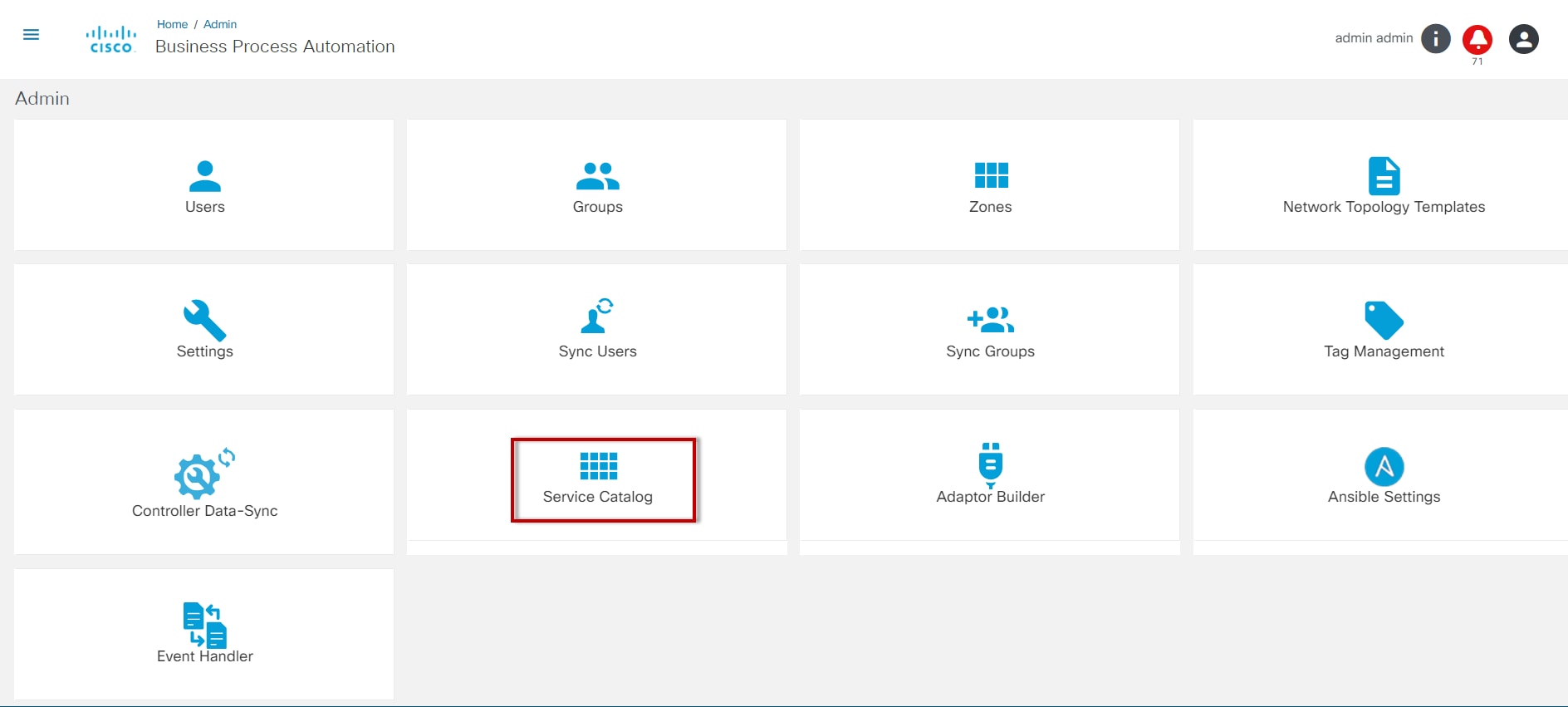
Servicekategorien
Diese Option wird zur Verwaltung von Servicekategorien im Servicekatalog verwendet.
Hinzufügen einer Servicekategorie
Um eine Servicekategorie hinzuzufügen, gehen Sie wie folgt vor:
- Wählen Sie auf der Seite Admin die Kachel Service Catalog (Servicekatalog) aus. Die Seite "Servicekatalog" wird angezeigt.
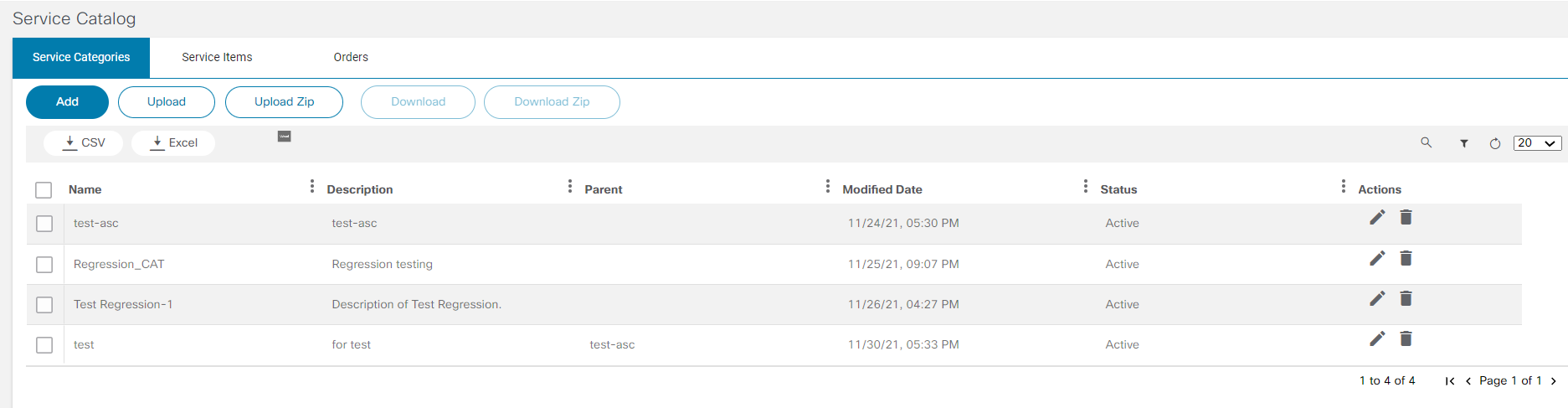
- Klicken Sie auf die Registerkarte Servicekategorien.
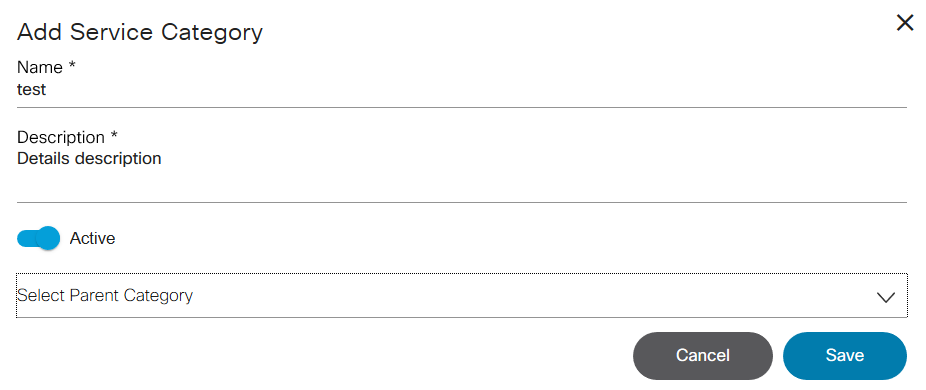
- Klicken Sie auf Hinzufügen.
- Geben Sie einen Namen und eine Beschreibung für die Servicekategorie ein.
- Aktivieren Sie den Umschalter Aktiv, um die Servicekategorie für die Bestellung zu aktivieren.
- Wählen Sie die übergeordnete Kategorie aus der Liste aus. Die übergeordnete Kategorie wird zum Hinzufügen der neuen Kategorie in einer bereits vorhandenen Kategorie verwendet.
- Klicken Sie auf Speichern.
Bearbeiten einer Servicekategorie
Führen Sie zum Bearbeiten der Servicekategoriedetails die folgenden Schritte aus:
- Wählen Sie auf der Registerkarte Servicekategorien das Symbol Bearbeiten in der Spalte Aktionen der gewünschten Kategorie aus. Das Fenster Servicekategorie bearbeiten wird geöffnet.
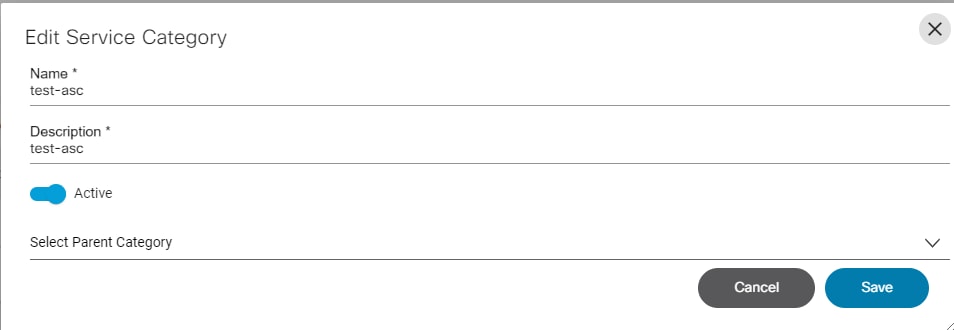
- Aktualisieren Sie die erforderlichen Felder, und klicken Sie auf Speichern.
Servicekategorie löschen
Um eine Kategorie zu löschen, gehen Sie wie folgt vor:
- Wählen Sie auf der Registerkarte Servicekategorien das Symbol Löschen in der Spalte Aktionen der gewünschten Kategorie aus. Eine Warnmeldung wird angezeigt.
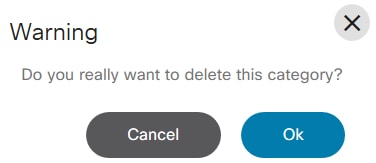
- Klicken Sie auf OK, um die Kategorie zu löschen.
Service-Artikel
Diese Option wird zum Verwalten von Serviceartikeln im Servicekatalog verwendet.
Hinzufügen von Serviceartikeln
- Klicken Sie auf der Seite "Admin" auf die Kachel des Servicekatalogs. Die Seite "Servicekatalog" wird angezeigt.
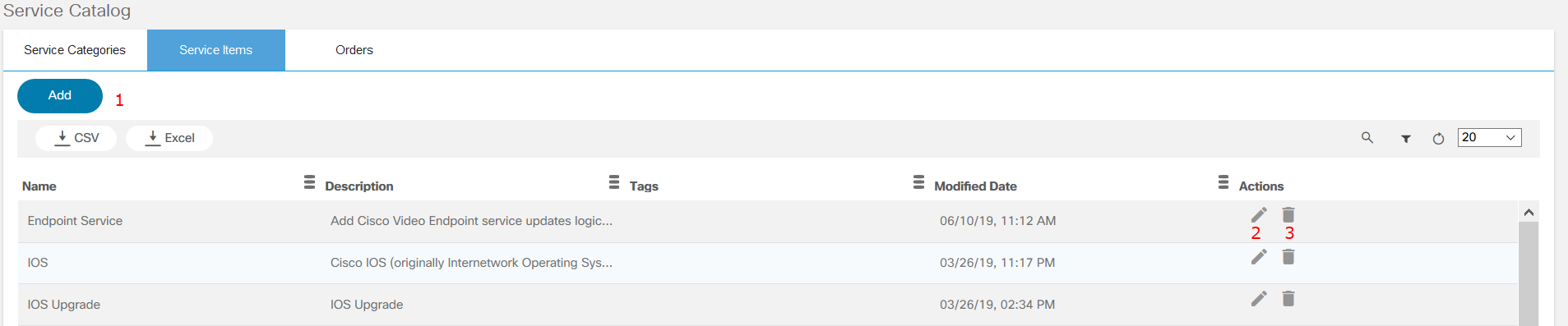
- Klicken Sie auf die Registerkarte Service-Artikel.
- Klicken Sie auf Hinzufügen.
- Geben Sie einen Namen und eine Beschreibung ein.
- Wählen Sie die Kategorie aus der Dropdown-Liste aus.
- Wählen Sie den Status aus.
- Navigieren Sie, um die Bilddatei auszuwählen und hinzuzufügen.
- Wählen Sie die Tags aus der Dropdown-Liste aus.
- Wählen Sie den Bestellformulartyp aus der Dropdown-Liste aus.
- Wählen Sie den Workflow und die Version aus der Dropdown-Liste aus.
- Geben Sie den Namen der Aktion ein, wählen Sie den Workflow, die Version und das Symbol aus, und geben Sie einen Tooltip für das Symbol ein. Wählen Sie das Plus-Symbol aus, um die Aktionen hinzuzufügen.
- Klicken Sie auf Speichern.
Bearbeiten eines Dienstelements
So bearbeiten Sie Serviceelementdetails:
- Wählen Sie auf der Registerkarte "Service Items" (Serviceartikel) das Symbol Edit (Bearbeiten) in der Spalte Actions (Aktionen) des gewünschten Serviceartikels aus. Das Fenster Serviceartikel bearbeiten wird geöffnet.
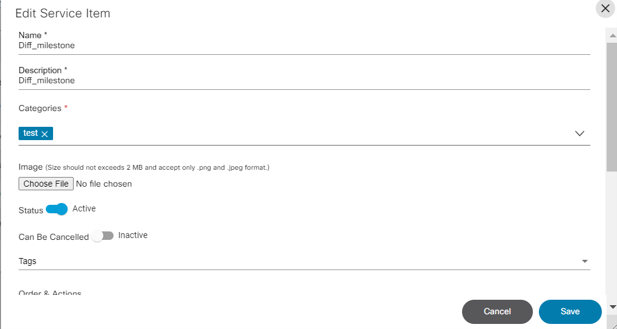
- Nehmen Sie die erforderlichen Änderungen vor.
- Klicken Sie auf Speichern.
Löschen eines Serviceartikels
So löschen Sie einen Serviceposten:
- Wählen Sie auf der Registerkarte Service Items (Serviceartikel) das Symbol Delete (Löschen) aus der Spalte Actions (Aktionen) des gewünschten Serviceartikels aus. Eine Warnmeldung wird angezeigt.
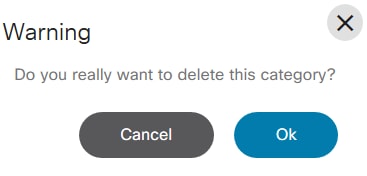
- Klicken Sie auf OK, um das Element zu löschen.
Bestellungen
Diese Option wird zum Anzeigen aller von Benutzern bestellten Serviceposten verwendet. Benutzer können die Bestellung nach Bestell-ID, Service, Datum oder dem Benutzer, der den Artikel bestellt hat, suchen.
Suchen Sie auf der Registerkarte "Bestellungen" nach einer Bestellung mit dem Status "Abgeschlossen" oder "In Bearbeitung".
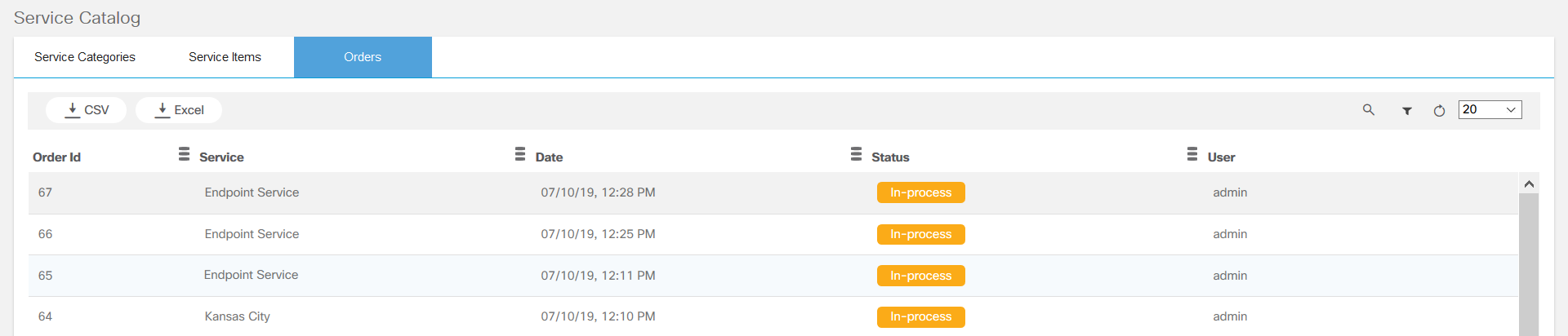
Benutzer synchronisieren
Benutzer synchronisieren importiert die Benutzer von den konfigurierten Servern.
Wenn die LDAP-Integration aktiviert ist, können Benutzer mit der BPA-Datenbank synchronisiert werden.
Klicken Sie im Bildschirm "Admin" auf Sync Users, um die LDAP-Benutzer zu synchronisieren.
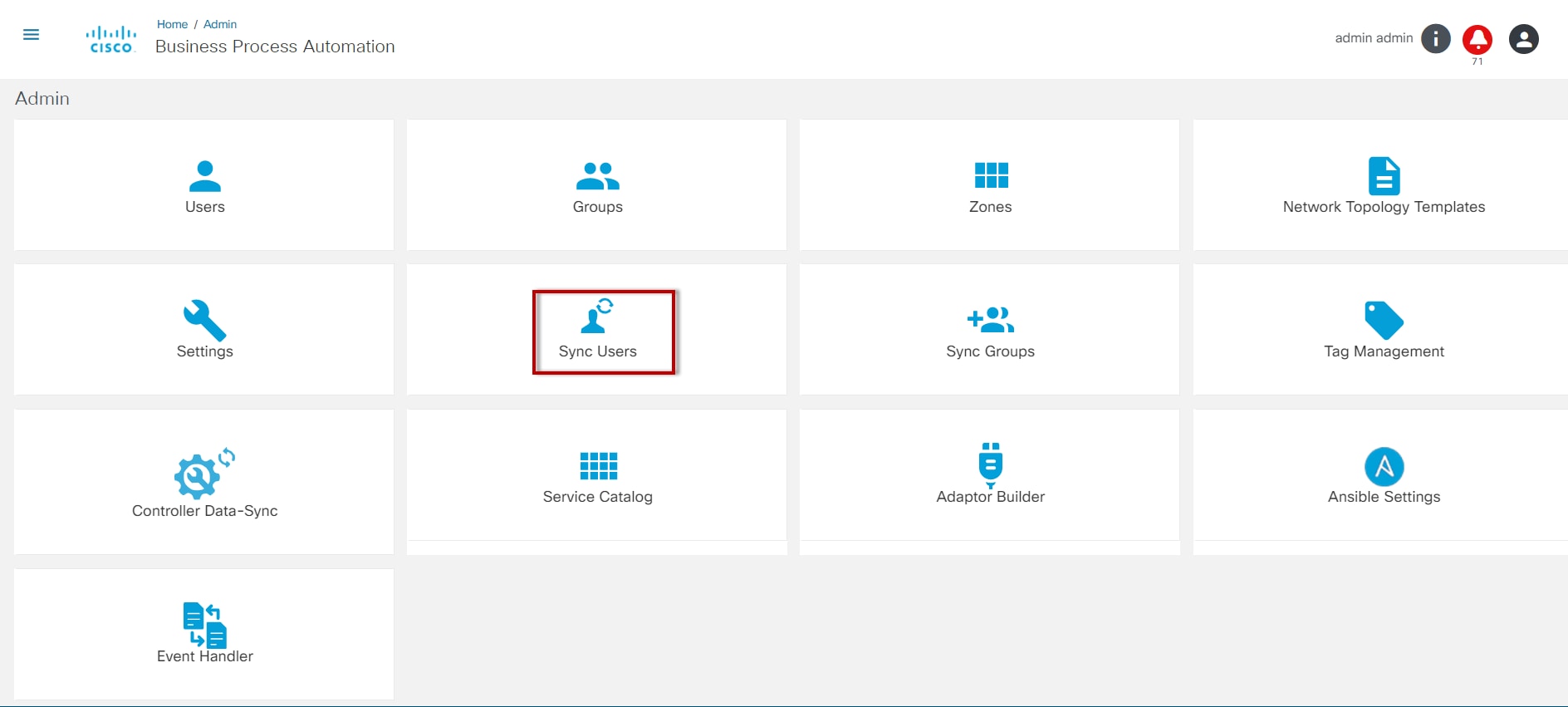
Synchronisierungsgruppen
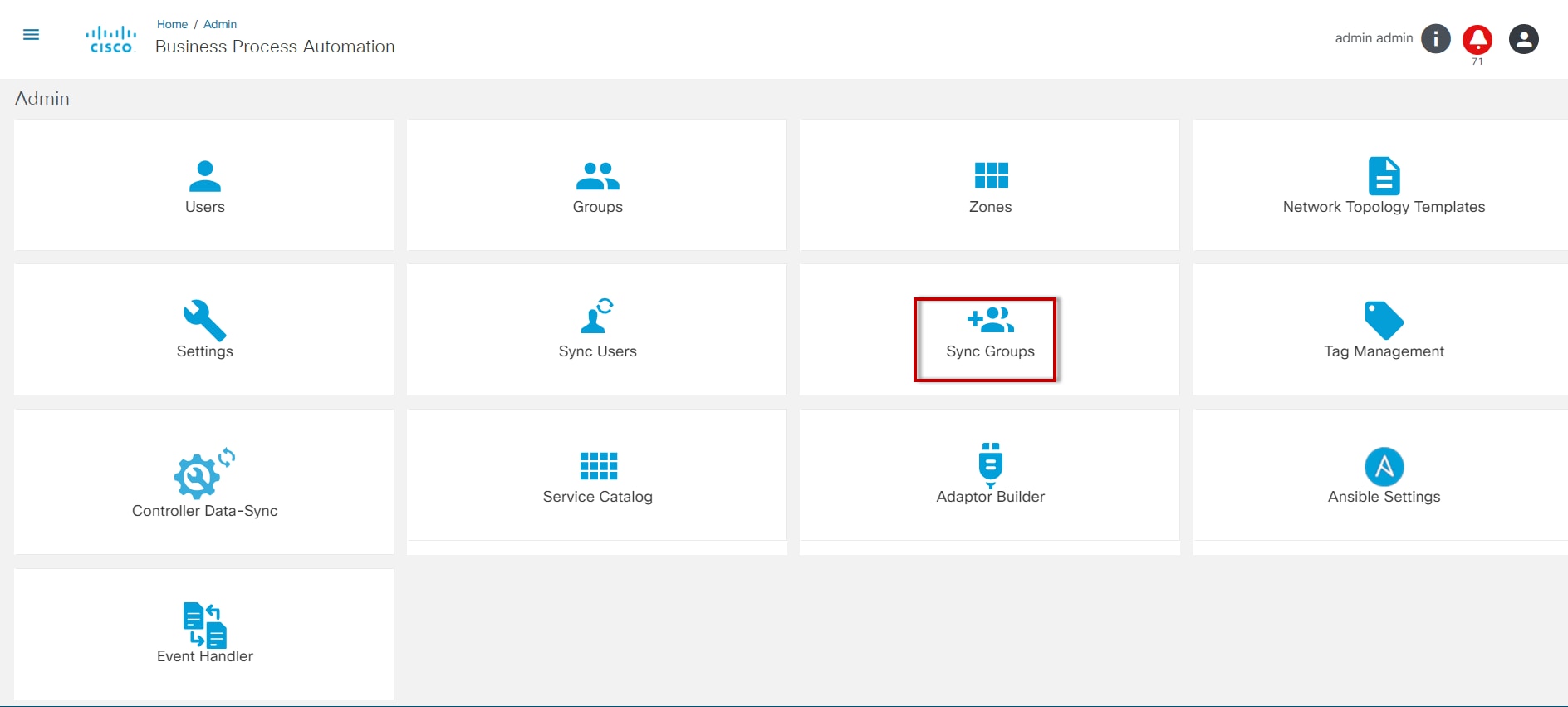
Benutzer synchronisieren importiert die Benutzer von den konfigurierten Servern.
Wenn die LDAP-Integration aktiviert ist, können Benutzer mit der BPA-Datenbank synchronisiert werden.
Wählen Sie auf der Seite Admin die Kachel Sync Users (Benutzer synchronisieren) aus, um die LDAP-Benutzer zu synchronisieren.
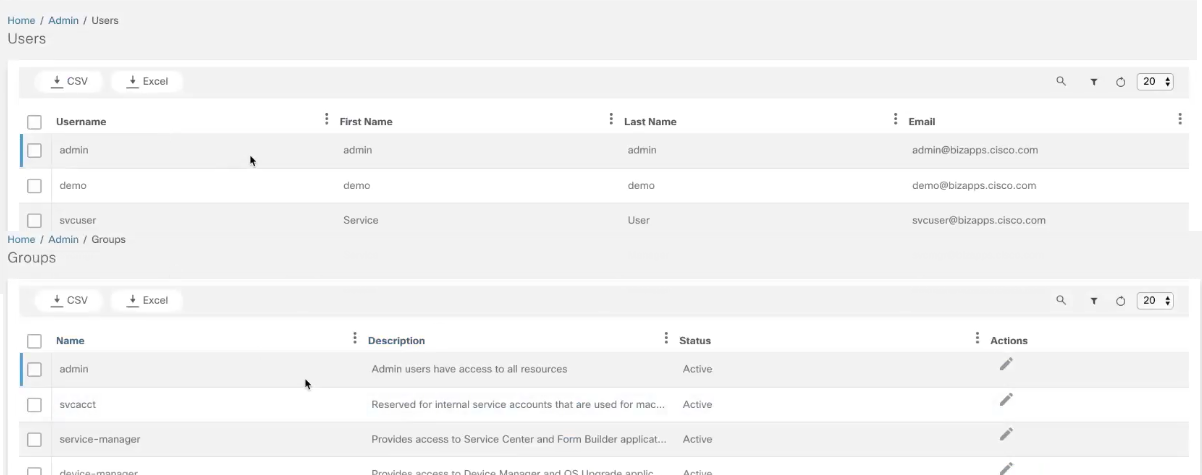
Adapter-Builder
Dies ermöglicht den Aufruf von APIs, die von internen und externen Service Providern bereitgestellt werden. Er kann API-Aufrufe verketten und Daten zwischen den API-Aufrufen mithilfe interner BPA-Ressourcen transformieren. Weitere Informationen finden Sie unter Arbeiten mit Adapter Builder.
Aktivierbare Einstellungen
Hiermit wird das Formular so konfiguriert, dass Daten von einem Benutzer als Eingabe für die Vorlage Ansible eingegeben werden können. Zum Definieren des Eingabeformulars verwendet diese Anwendung den Form Builder.
Weitere Informationen finden Sie unter Ansible Settings (Ansible Einstellungen).
Vorlage aktivieren
Alle Vorlagen des Ansible-Controllers sind auf dieser Seite verfügbar. Vorlagennamen, die mit "BPA" beginnen, werden für BPA-spezifische Funktionen verwendet.
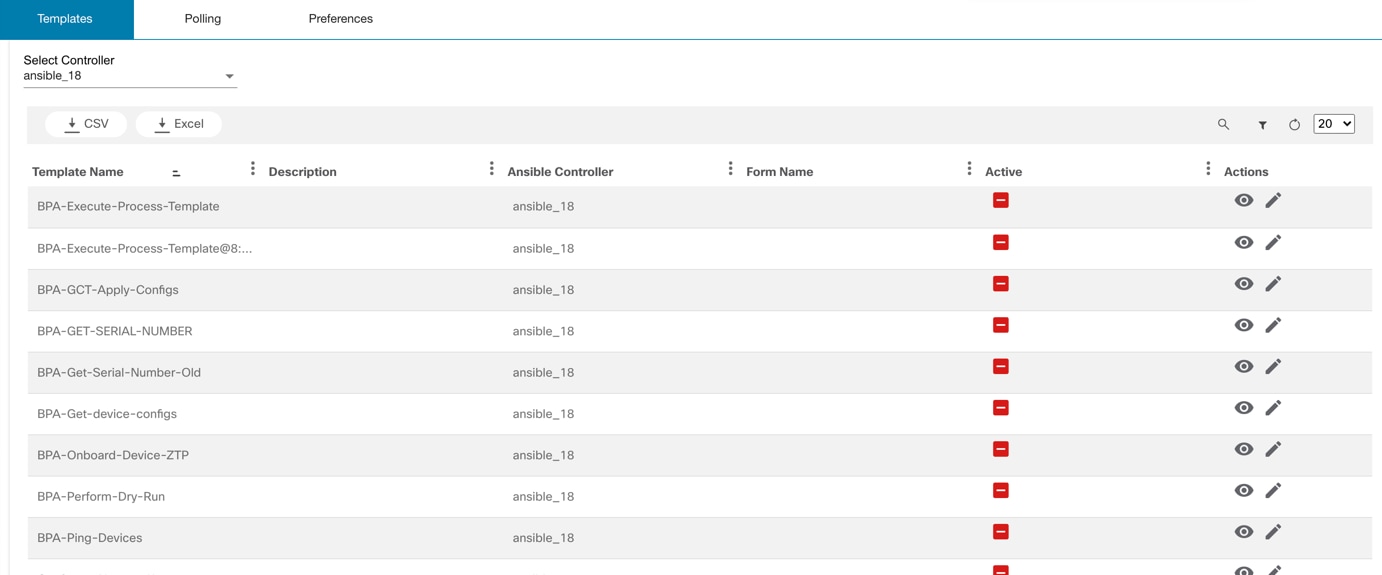
Benutzerdefinierte Vorlagen können mit Form Builder-Formular verwendet werden, und Benutzer können den Job in Ansible-Vorlage starten.
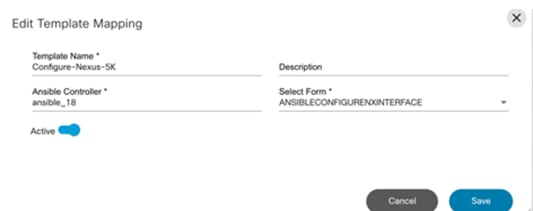
Ereignishandler
Die Ereignishandlerautomatisierung ist ein Framework, das auf Netzwerkereignisse reagiert und eine Aktion je nach Schweregrad eines Ereignisses automatisch oder manuell auslöst. Dieses Framework ist auf Closed-Loop-Szenarien ausgelegt und hilft Kunden, auf Ereignisse zu reagieren, die von Geräten oder einer Assurance- und Analyselösung ausgelöst werden. Der Rahmen gliedert sich in drei Stufen:
- Datenoptimierung: Diese Stufe kann so konfiguriert werden, dass zusätzliche Daten abgerufen und bei Auslösung eines Ereignisses auf die empfangenen Daten erweitert werden.
- Ausdrucksauswertung: In dieser Phase wird ein Ausdruck ausgewertet, der ein Regelsatz ist. Die Auswertung ist ein boolescher Wert.
- Aktionsbewertung: Die Aktion, die der booleschen Auswertung zugeordnet ist, wird in dieser letzten Phase ausgelöst.
Weitere Informationen finden Sie im BPA-Entwicklerhandbuch.
Sichern und Wiederherstellen
Das Sicherungs- und Wiederherstellungs-Framework ermöglicht das Sichern der Gerätekonfiguration von verschiedenen Controllern und das Speichern in einem konfigurierbaren Datenspeicher. Das Framework unterstützt auch einen Workflow-basierten Ansatz zum Wiederherstellen von Backup-Konfigurationen auf bestimmten Geräten. Die Admin-Anwendung "Sichern und Wiederherstellen" umfasst folgende Komponenten:
- Richtlinien
- Zeitpläne
- Gerätekonfiguration - Hochladen
- Backup-Verlauf
- Ziel-Repositorys
- Ziel-Plugins
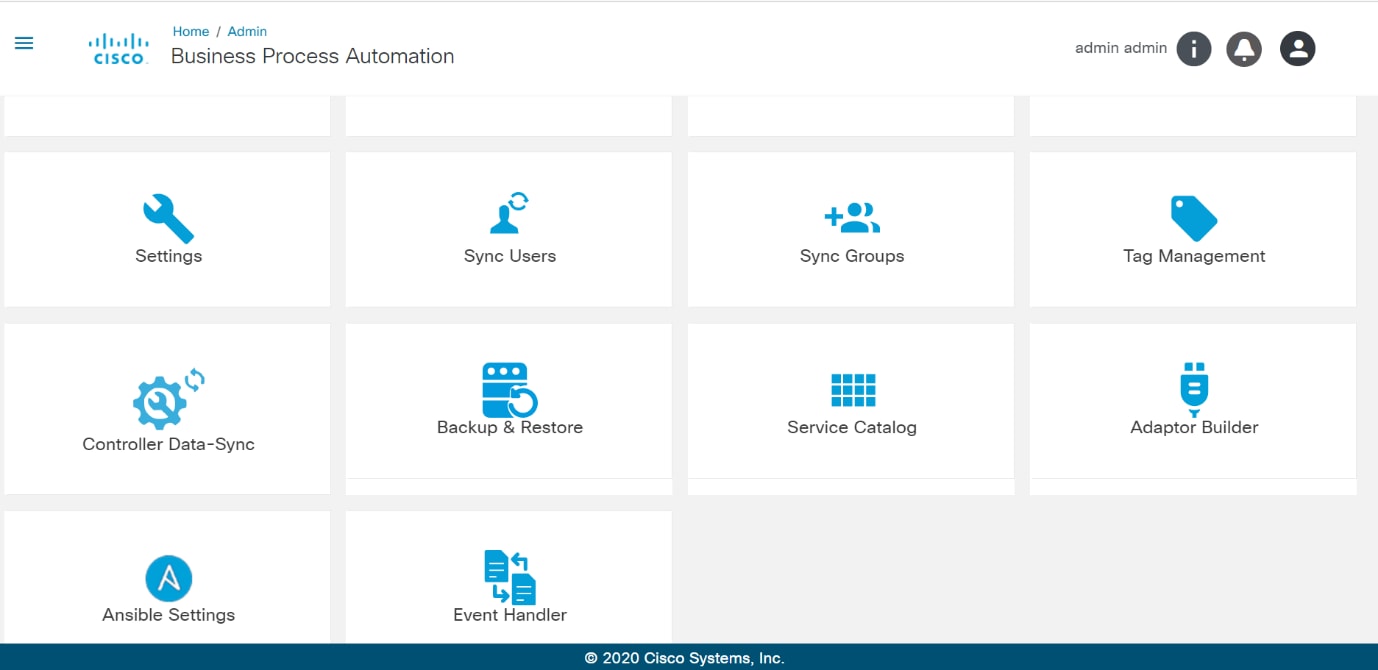
Richtlinien
Bei Richtlinien handelt es sich um die Metadatendefinition, die bei der Ausführung der Sicherungs- und Wiederherstellungsabläufe einzuhalten ist.
Seite "Richtlinien auflisten"
Die Registerkarte Richtlinien bietet eine Rasteransicht aller im System verfügbaren Richtlinien.
Sie bietet außerdem Optionen zum Hinzufügen, Bearbeiten, Löschen, Hochladen und Herunterladen von Richtlinien. Richtlinien können von einer Umgebung heruntergeladen und in eine andere hochgeladen werden.
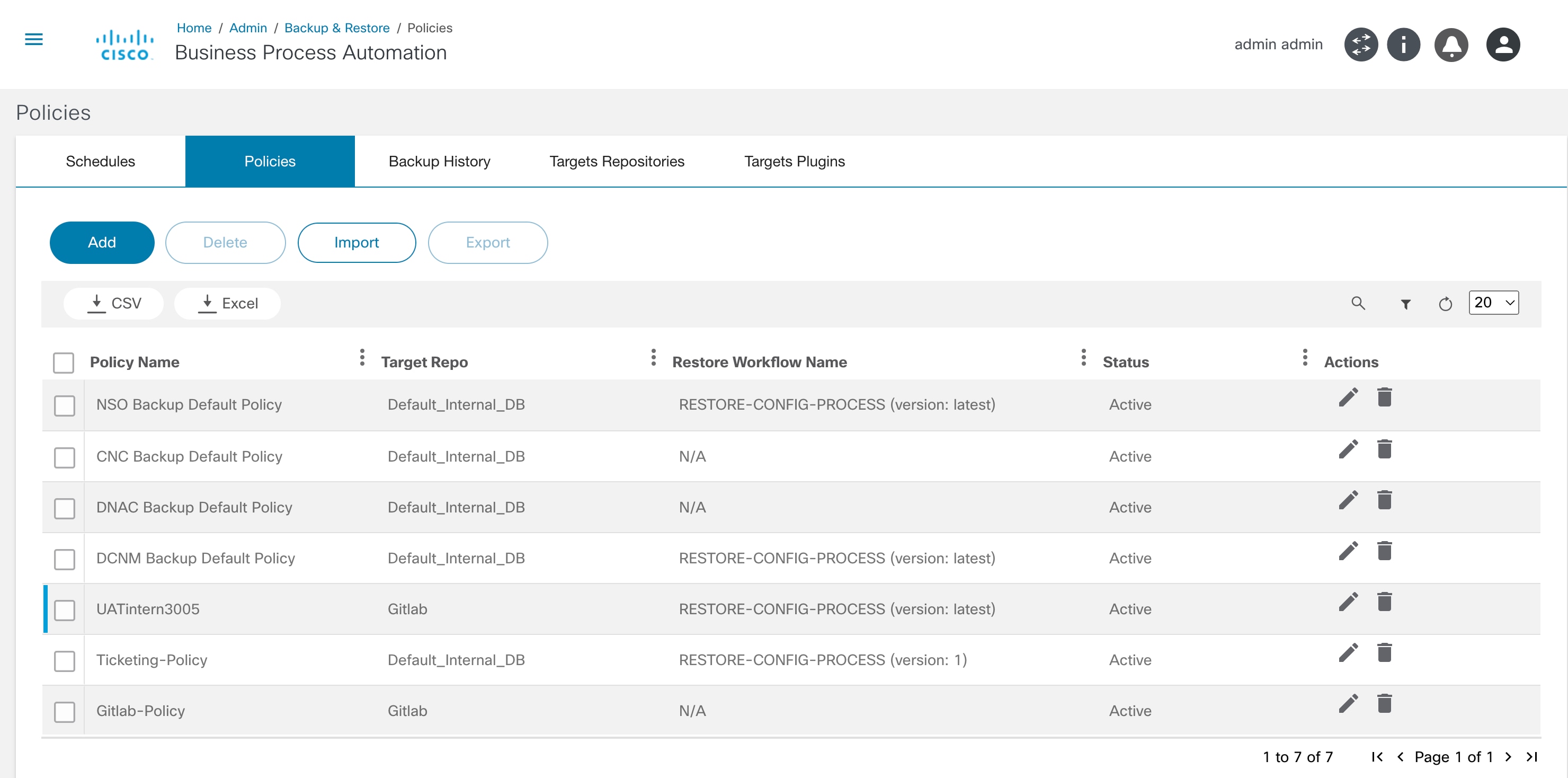
Hinzufügen oder Bearbeiten einer Richtlinie
Eine Richtlinie verfügt über die folgenden Schlüsselfelder:
- Richtlinienname: Name der Richtlinie (muss eindeutig sein)
- Active (Aktiv): Darin steht, dass die Politik aktiv ist. Wenn sie als inaktiv festgelegt ist, wird die Richtlinie den Benutzern bei der Sicherung nicht angezeigt. Alle entsprechenden Zeitpläne sind deaktiviert.
Backup-Details:
- Ziel-Repo: Das Ziel-Repository, in dem die aufgenommenen Sicherungen gespeichert werden sollen.
- Maximale Archivierungsanzahl: Die Gesamtzahl der auf jedem Gerät gespeicherten Sicherungen. Wenn dieser Wert erreicht ist, werden ältere Geräte-Backups gelöscht.
- Muster zum Maskieren vertraulicher Daten: Eine Liste von Mustern, mit denen vertrauliche Daten während der Anzeige maskiert werden. Die gespeicherte Konfiguration wird dadurch nicht geändert.
- Muster ignorieren: Eine Liste von Mustern, mit denen Linien ignoriert werden, während zwei Konfigurationen verglichen werden. Dieser Parameter wird beim Erstellen von Prüfsummen verwendet, um zu entscheiden, ob eine vorherige Sicherung und die aktuelle Sicherung identisch sind. Die gespeicherte Konfiguration wird dadurch nicht geändert.
- Komprimieren: Komprimieren der Sicherung vor dem Speichern
- Verschlüsseln: Verschlüsselung der Sicherung vor dem Speichern
Wiederherstellungsdetails:
- Workflow wiederherstellen: Der Workflow, der während eines Wiederherstellungsprozesses ausgeführt werden soll
- Controller-Typ: Controller-Typ, auf den die Richtlinie angewendet wird (z. B. DCNM, NSO)
- Vorlage: Ein Abschnitt zum Hinzufügen einer oder mehrerer Vorlagen vor/nach der Veröffentlichung und Analysevorlagen. Diese wird während des Wiederherstellungs-Workflows zur Validierung verwendet.
- Filtern nach (Tags): Workflows und Vorlagen für die Wiederherstellung können über Tags gefiltert werden.
- Vorlage zur Vorabprüfung: Eine Liste von Vorlagen, die nur für Vorabprüfungen verwendet werden.
- Vorlage nach der Prüfung: Eine Liste von Vorlagen, die nur für Nachprüfungen verwendet werden.
- Integration von Tickets aktivieren: Aktivieren Sie das Kontrollkästchen, um die Integration in ein Ticketsystem zu aktivieren. Der Anwendungsfall bietet eine direkte Integration in das ServiceNow-System.
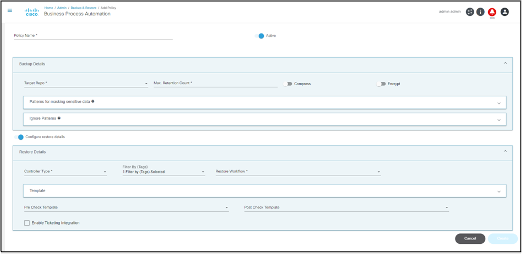
Zeitpläne
Zeitpläne werden anhand von Richtlinien erstellt. Ein Benutzer kann eine Liste von Geräten auswählen und auswählen, wann das Gerät gesichert werden soll. Zeitpläne können einmalig oder periodisch sein.
Registerkarte "Zeitpläne"
Auf dieser Registerkarte werden alle im System konfigurierten Zeitpläne aufgeführt. Einem Administrator stehen Optionen zum Hinzufügen, Bearbeiten und Löschen von Zeitplänen zur Verfügung.
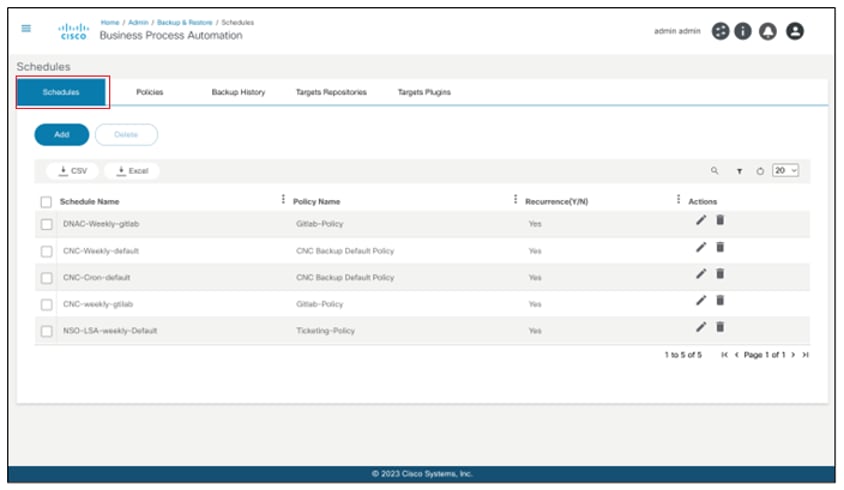
Hinzufügen oder Bearbeiten eines Zeitplans
Zeitpläne enthalten die folgenden Schlüsselfelder:
- Name des Zeitplans: Ein eindeutiger Name zur Identifizierung des Zeitplans
- Richtlinienname: Die Richtlinie, die beim Erstellen von Sicherungen nach diesem Zeitplan verwendet werden soll.
- Beschriftung: Optionales Label, das an alle in diesem Zeitplan durchgeführten Sicherungen angehängt wird
- Ressourcen: Ein Raster zur Auswahl einer Ressourcengruppe basierend auf der Liste der Geräte, die gesichert werden sollen
- Zeitplandetails und Terminserie: Bietet Optionen zum Definieren verschiedener Zeitplanparameter, z. B. Startdatum/Uhrzeit, Wiederholungsmuster (einschließlich Cron) und Enddatum
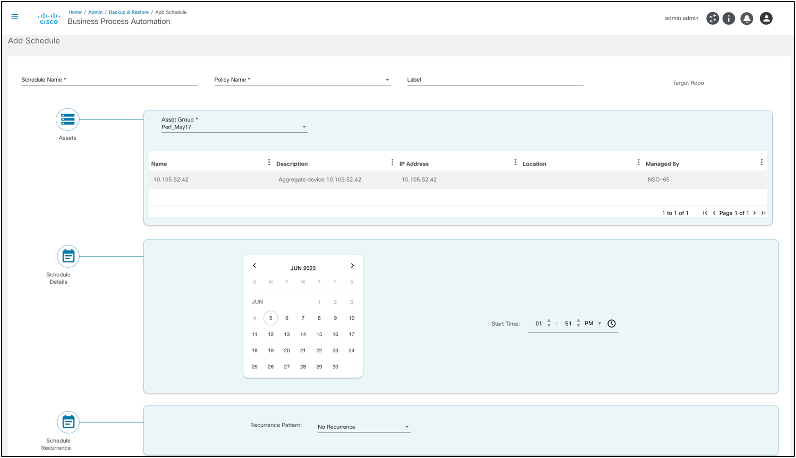
Sicherungskonfiguration - Hochladen
Benutzer können eine "tar.gz"- oder .tgz-Datei hochladen, die eine oder mehrere Gerätekonfigurationen enthält und als Konfigurations-Backup gespeichert werden soll.
Die Upload-Dateistruktur sieht wie folgt aus:
sample.tar.gz an sample.tar an {{device-name}}.txt
Die Datei "Backup Configuration - Upload" enthält die folgenden Schlüsselfelder:
- Controller-Typ: Controller-Typ, zu dem die Controller-Instanz gehört (z. B. DCNM, NSO)
- Controller: Controller-Instanz, in der Controller-Geräte integriert sind
- Richtlinie: Richtlinie, die beim Hochladen von Sicherungen nach dieser Gerätekonfiguration verwendet werden soll
- Beschriftung (optional): Optionales Label, das an alle Backups angehängt wird, die bei diesem Hochladen der Gerätekonfiguration durchgeführt werden
- Gerätekonfigurationsdatei: Hochzuladende Konfigurationsdatei im Format "tgz" oder "tar.gz"
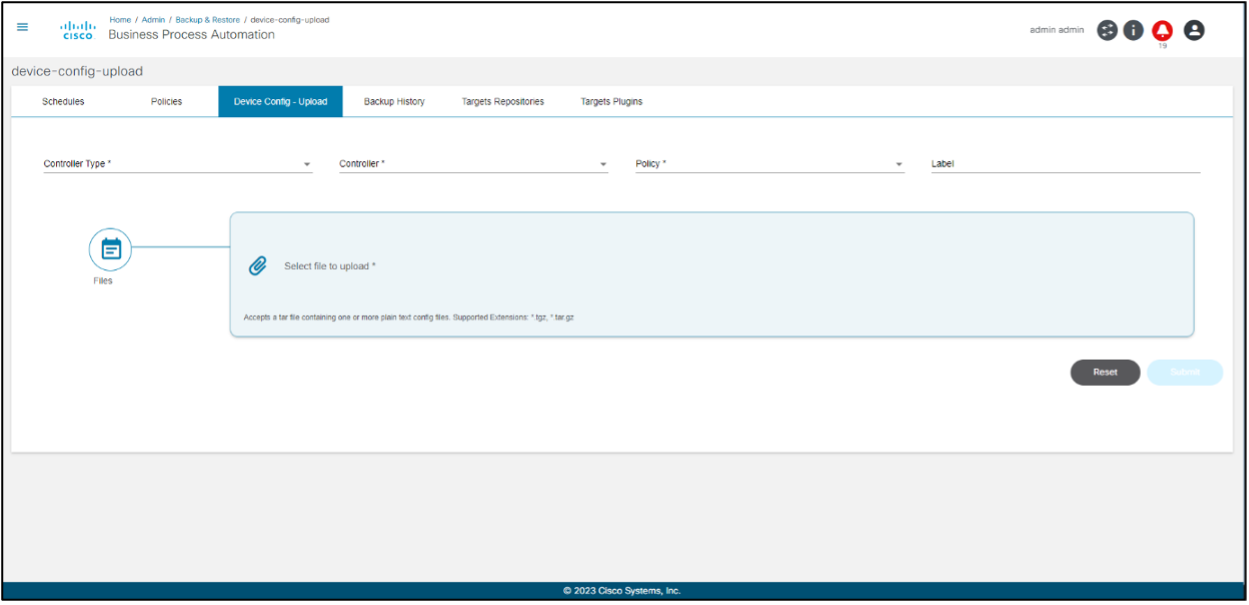
Backup-Verlauf
Auf dieser Registerkarte finden Sie die historische Ansicht abgeschlossener Sicherungen sowie Verweise auf Datum, Richtlinie, Zeitplan und Status.
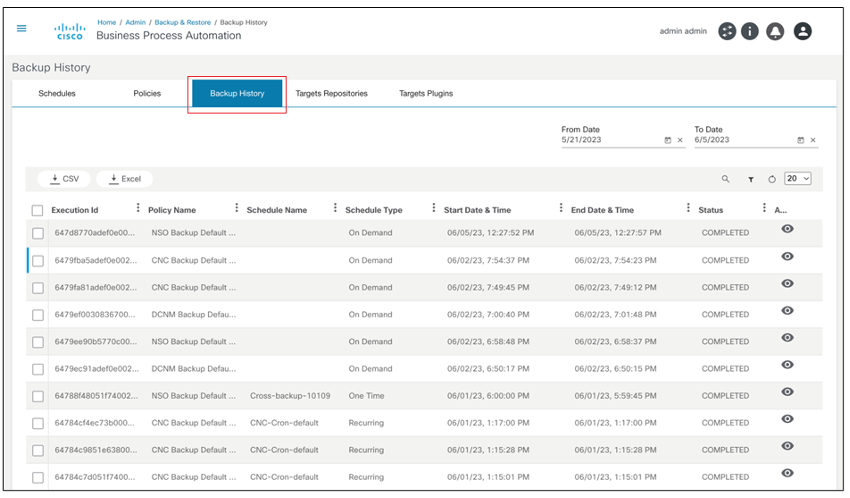
Benutzer können den detaillierten Status jeder Ausführung anzeigen.
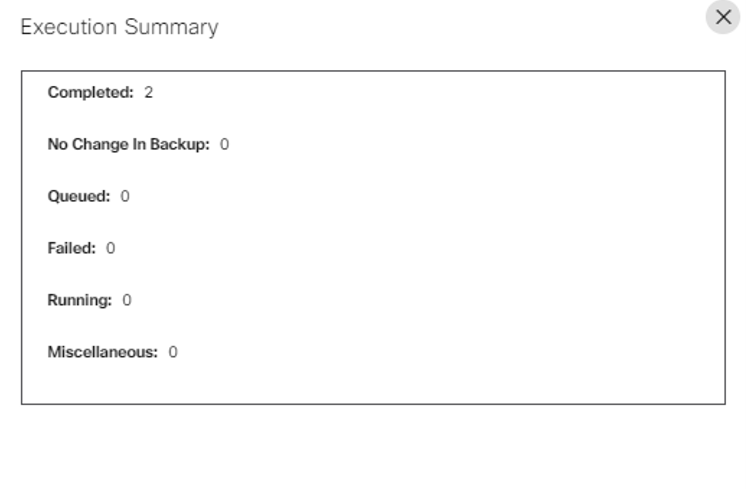
Ziel-Repositorys
Ziel-Repositorys sind Instanzen von Datensystemen, in denen die Backup-Konfigurationsdaten gespeichert werden. Das vorkonfigurierte Ziel-Repository ist standardmäßig die interne Datenbank.
Register Ziel-Repositorys
Auf der Registerkarte Ziel-Repositorys werden die Ziel-Repositorys aufgeführt, die für dieses System konfiguriert wurden. Administratoren können die Repository-Instanzen für verschiedene Zieltypen definieren.
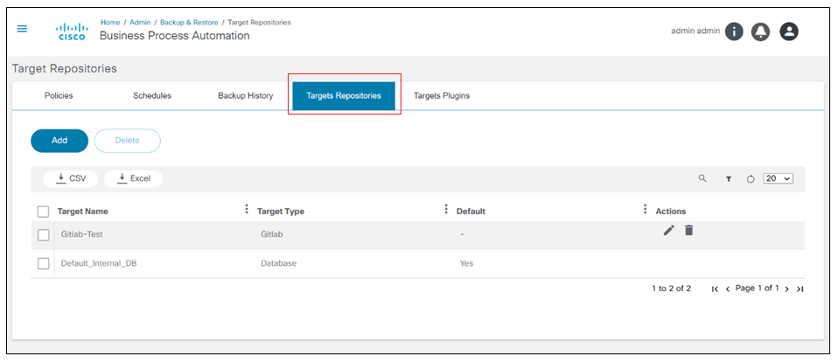
Hinzufügen oder Bearbeiten von Ziel-Repositories
Schlüsselfelder des Ziel-Repositorys sind:
- Zielname: Name des Repositorys
- Zieltyp: Der Zieltyp mit einer Liste von Werten aus der Spalte Zieltyp
- Zielformular (optional): Wählen Sie das Zielformular aus, und füllen Sie die Konfigurationsdaten aus, die für diese Ziel-Repository-Instanz verwendet werden sollen.
- Stapelgröße: Zielstapelgröße auswählen
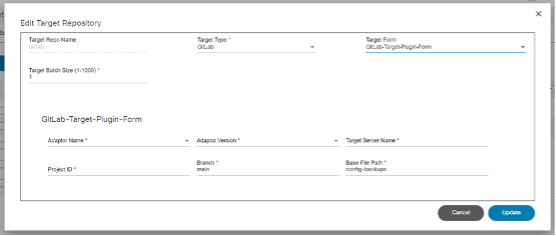
Ziel-Plugins
Registerkarte "Ziel-Module"
Das Framework für Backup und Wiederherstellung bietet eine Option zum Konfigurieren eines externen Systems als Speicher für die Backup-Konfigurationen. Diese Funktion wird durch eine Plug-in-Architektur unterstützt. Jedes Plugin muss eine vordefinierte Schnittstelle implementieren (mit einer Liste von Funktionen, Eingabe- und Ausgabeparametern) und in die Zielseite des Plugins hochgeladen werden.
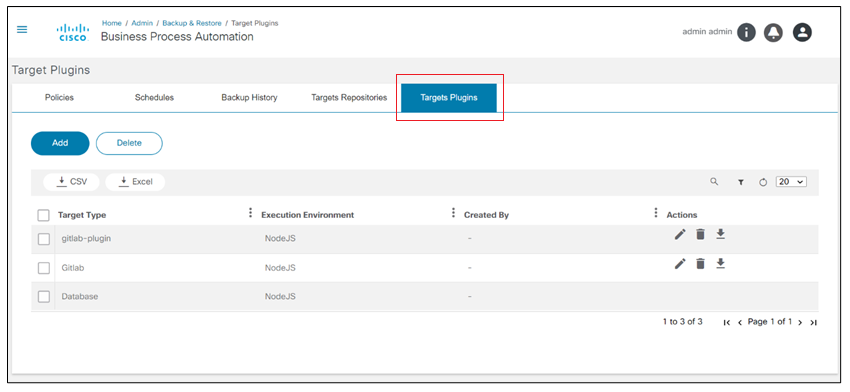
Hinzufügen oder Bearbeiten von Ziel-Plugins
Ziel-Plugins haben folgende Felder:
- Zieltyp: Zieltypname
- Ausführungsumgebung: Die Ausführungsumgebung, in der das Plug-In ausgeführt wird. Derzeit wird nur NodeJS unterstützt
- Modul hochladen: Die Upload-Plugin-Datei, die im .tgz- oder "tar.gz"-Format hochgeladen werden soll. Dies sollte ein Node Package Manager-Paket sein.
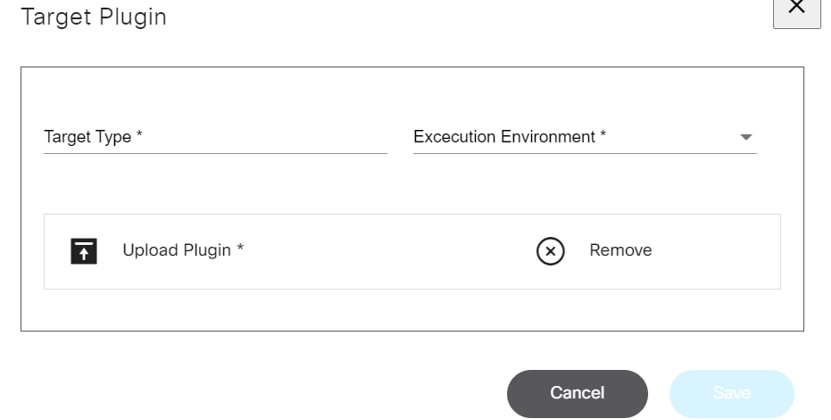
Backup-Drosselung
Beim Backup-Prozess wird das Advanced Queueing Framework (AQF) verwendet, dessen Drosselungsgrenzen für einen effizienten Betrieb genutzt werden. Mit AQF wird die Anforderungsverarbeitung bei geplanten Backups optimiert und gewährleistet so die nahtlose Einhaltung definierter Drosselungsparameter.
Voreinstellungen
Über das Symbol Benutzerprofil > Voreinstellungen können Benutzer eine bevorzugte Controller-Instanz auswählen. Controller-Instanzen können einem beliebigen Controller-Typ angehören, z. B. Cisco Catalyst Center, DCNM, Ansible, NSO und vManage. In Anwendungen, die ein Auswahlfeld für Controller-Instanzen anzeigen (wird angezeigt, wenn mehrere Controller-Instanzen konfiguriert sind), wird die bevorzugte Controller-Instanz standardmäßig ausgewählt.
Voreinstellungen werden angezeigt, wenn mehr als eine Controller-Instanz hinzugefügt wird.
So legen Sie die Standard-Controllerinstanz fest:
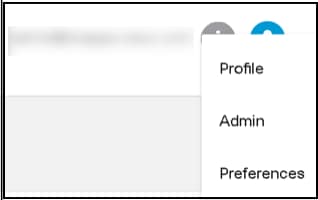
- Wählen Sie das Symbol Benutzerprofil > Voreinstellungen aus. Die Seite Voreinstellungen wird angezeigt.
Standardmäßig ist Alle ausgewählt. Ein Benutzer kann je nach Präferenz zur bevorzugten Controller-Instanz wechseln. Wenn Alle als bevorzugte Controller-Instanz festgelegt ist, wird die Controller-Instanz basierend auf dem ausgewählten Gerät für alle Vorgänge auf den Seiten Gerätemanager, Befehlsvorlagen, GCT, Service Center und Formular-Generator vom System ausgewählt, auf dem sich das Gerät befindet.
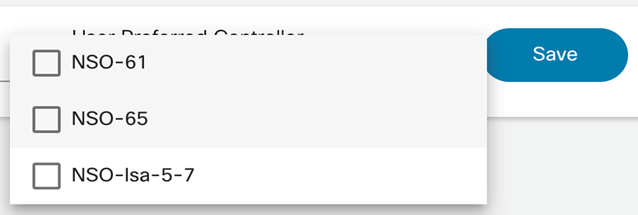
- Wählen Sie die bevorzugte Controller-Instanz aus der Dropdown-Liste aus, und klicken Sie auf Speichern. Damit wird die bevorzugte Controller-Instanz bei der Anmeldung als Standardoption festgelegt.
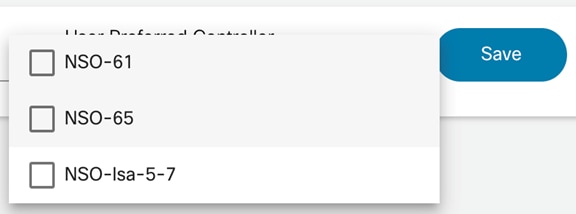
Arbeiten mit Geschäftsanwendungen
Dieser Abschnitt enthält Details zu allen in BPA verfügbaren Anwendungen.
Arbeiten mit der Form Builder-Anwendung
Die Form Builder-Anwendung wird zum Erstellen von Formularen für Benutzereingaben verwendet. Diese Formulare können in einen Workflow eingebettet werden, um die Eingaben eines Endbenutzers zu sammeln. Die gesammelten Daten können verwendet werden, um weitere Entscheidungen im Workflow zu treffen oder die Nutzlast zu konstruieren, bevor das Gerät über den NSO bereitgestellt wird.
Benutzer können in der Form Builder-Anwendung die folgenden Aktionen ausführen:
- Erstellen eines Formulars
- Bearbeiten eines Formulars
- Klonen eines Formulars
- Importieren und Exportieren von Formularen
- Löschen von Formularen
- Runtime-Formular
Erstellen eines Formulars
So erstellen Sie ein neues Formular:
- Klicken Sie auf der Seite Formular-Generator auf Hinzufügen. Die Seite Neues Formular erstellen wird angezeigt.
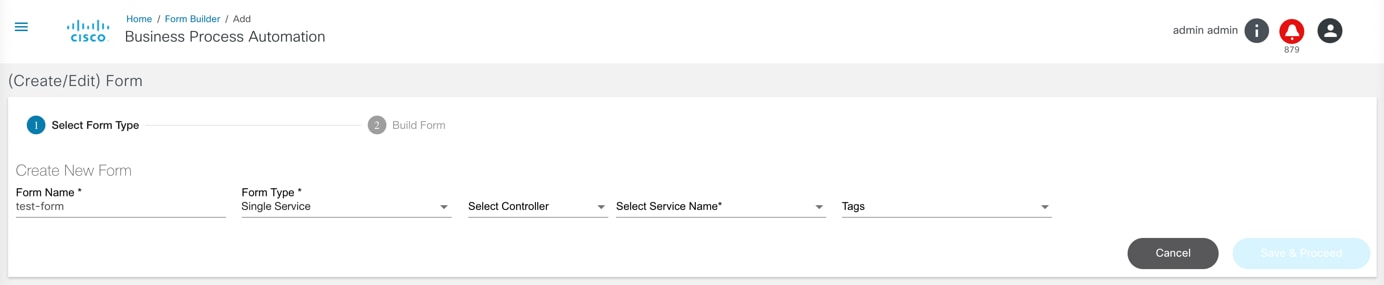
- Geben Sie den Formularnamen ein, und wählen Sie den Formulartyp aus. Es stehen drei Optionen zur Verfügung:
- Zentraler Service: Verwenden Sie diese Option, um Eingabeparameter für einen bestimmten NSO und eine bestimmte Servicevorlage hinzuzufügen/zu ändern/zu löschen.
- Multiservice: Verwenden Sie diese Option, um Eingabeparameter für einen NSO und mehrere Service-Vorlagen hinzuzufügen/zu ändern/zu löschen.
- Allgemein: Verwenden Sie diese Option, um ein generisches Formular (das nicht auf einer Dienstvorlage basiert) zu erstellen.
- Wählen Sie die Tags aus der Dropdown-Liste aus.
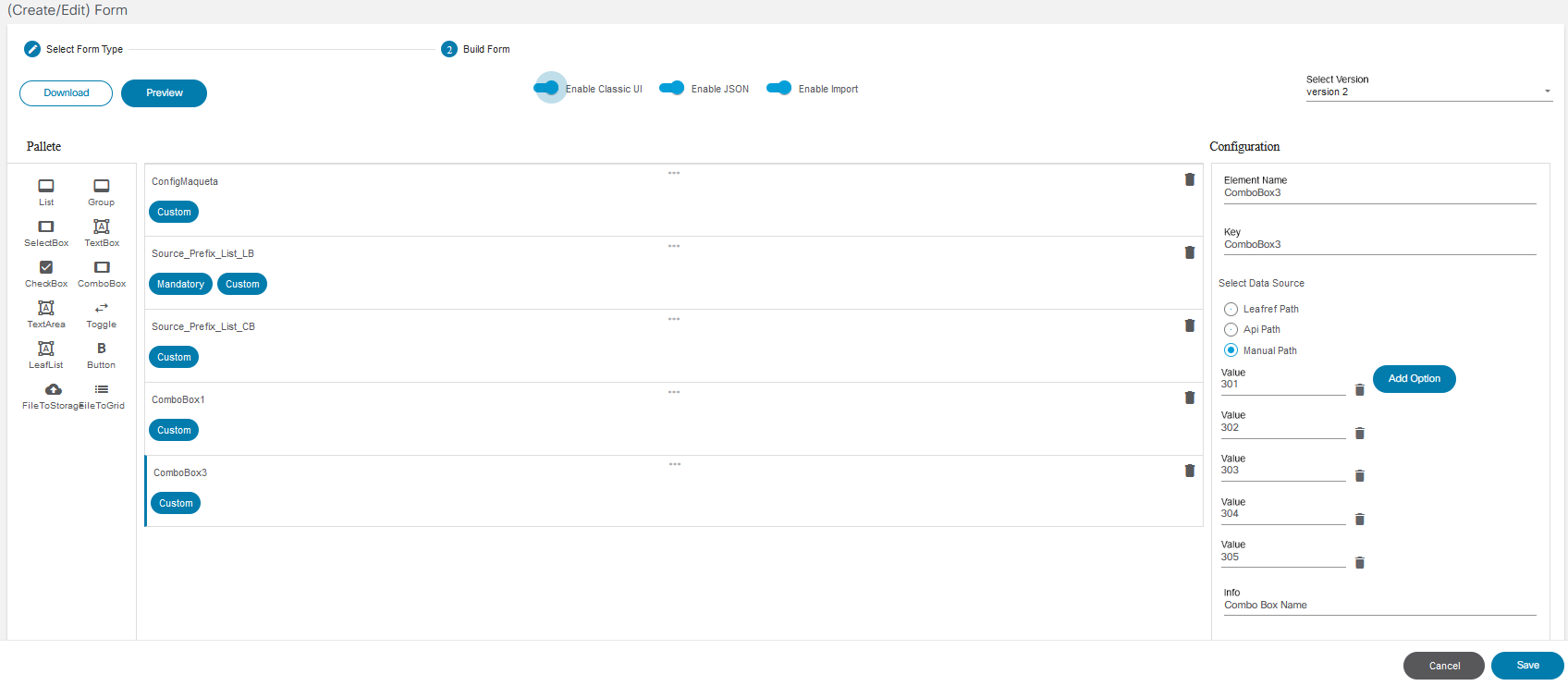
- Nachdem Sie die Änderungen vorgenommen haben, sehen Sie sich die vorgenommenen Änderungen in der Vorschau an, und klicken Sie auf Speichern. Dadurch wird das Formular in der Datenbank gespeichert. Informationen zum Bearbeiten des Formulars finden Sie unter Bearbeiten eines Formulars.
Anzeigen von Formularen
So zeigen Sie ein Formular an:
- Klicken Sie auf der Startseite auf die Anwendung Form Builder. Auf der Seite Formular-Generator wird eine Liste der aktuellen Formulare angezeigt. Die Liste zeigt auch das Erstellungs- und Änderungsdatum an und umfasst Aktionen, die ausgeführt werden können, z. B. Bearbeiten und Löschen.
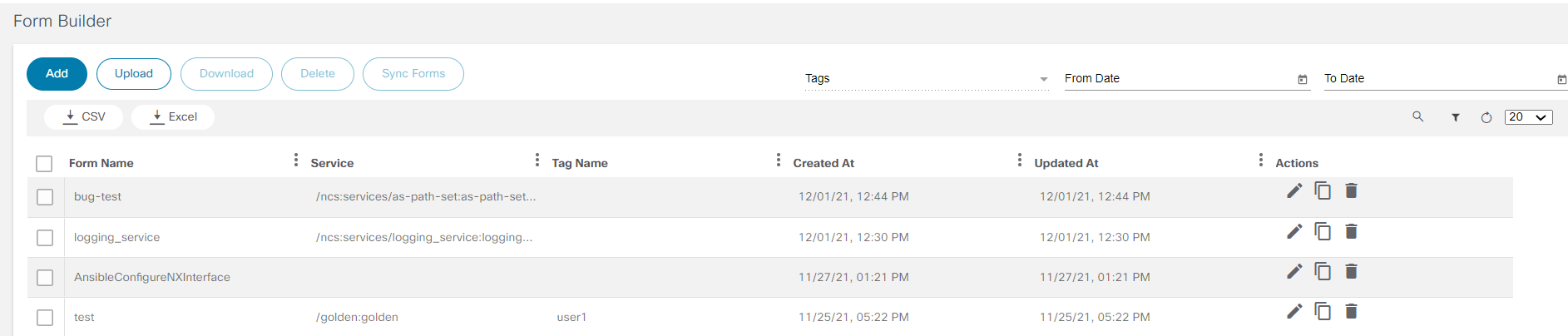
- Verwenden Sie die Optionen From Date, To Date und Search, um das gewünschte Formular nach einer gewünschten Zeit zu filtern.

Um die klassische Benutzeroberfläche zu aktivieren, aktivieren Sie den Umschalter Klassische Benutzeroberfläche aktivieren. Zusätzlich können verschiedene Versionen der klassischen Benutzeroberfläche ausgewählt werden.
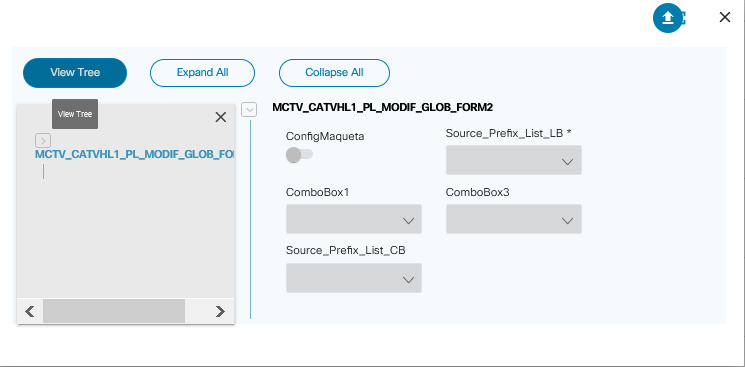
Wenn Sie auf Baum anzeigen klicken, können Benutzer alle Felder ein- und ausblenden.
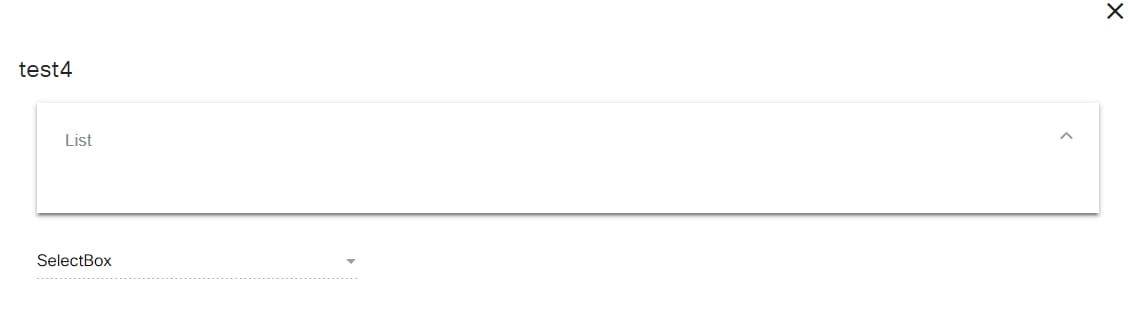
Verwenden Sie v2, um die Form Builder-Details (Liste oder Container) in einem besser organisierten Strukturformat im linken Bereich und den Inhalt im rechten Bereich anzuzeigen, mit der Möglichkeit, zwischen Raster- und Registerkarten- oder Listenansicht zu wechseln. Dadurch werden die Rollen reduziert, um zum letzten Element im Container zu gelangen.
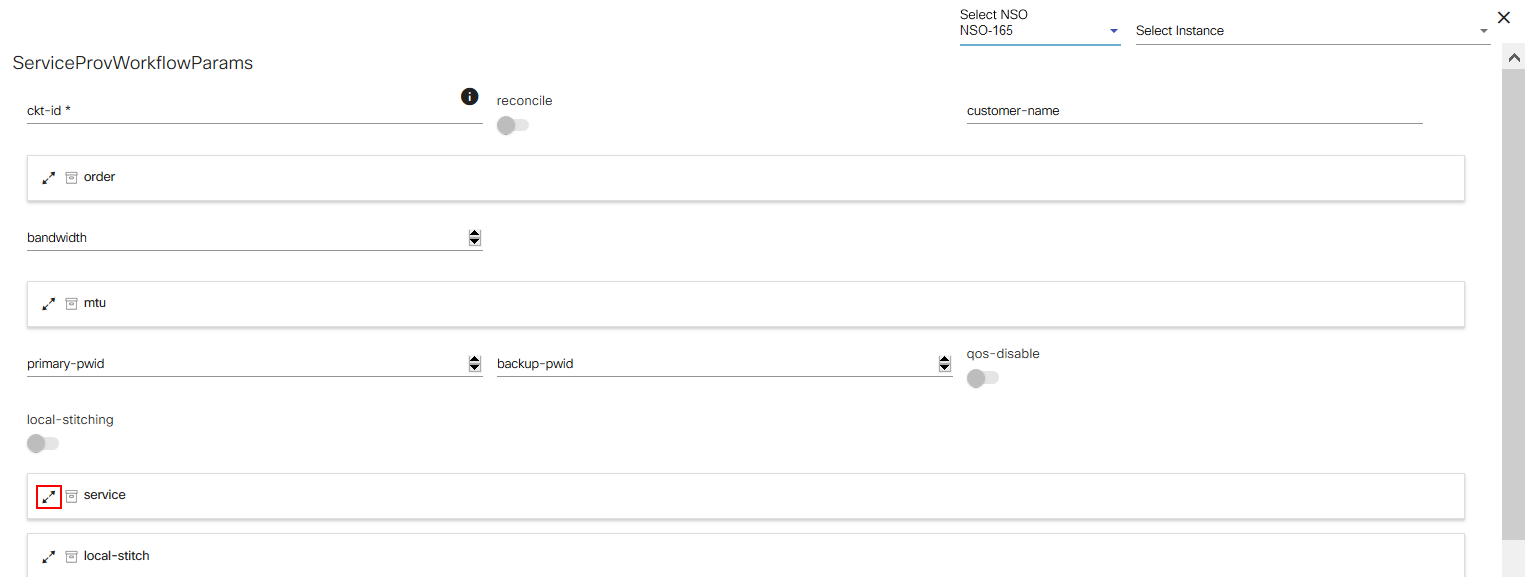
Wählen Sie das Symbol Erweitern, um die Details des Containers anzuzeigen.
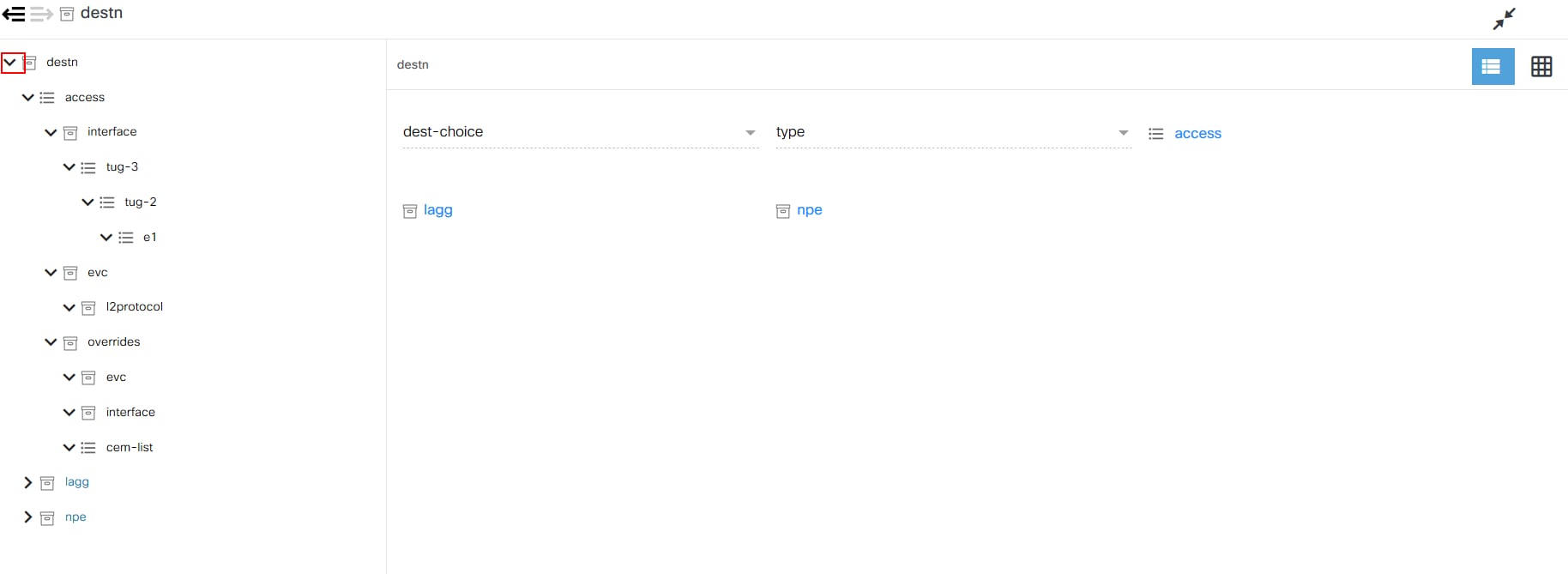
Wählen Sie die Symbole Erweitern und Reduzieren aus, um auf die anderen Komponenten im Container zuzugreifen.
Bearbeiten eines Formulars
- Wählen Sie auf der Seite Formulargenerator das Symbol Bearbeiten für das Formular aus, das Sie bearbeiten möchten. Die Seite (Formular erstellen/bearbeiten) wird angezeigt. Ein Modell der ausgewählten Dienste wird automatisch erstellt. Benutzer können die Parameter weiter anpassen.
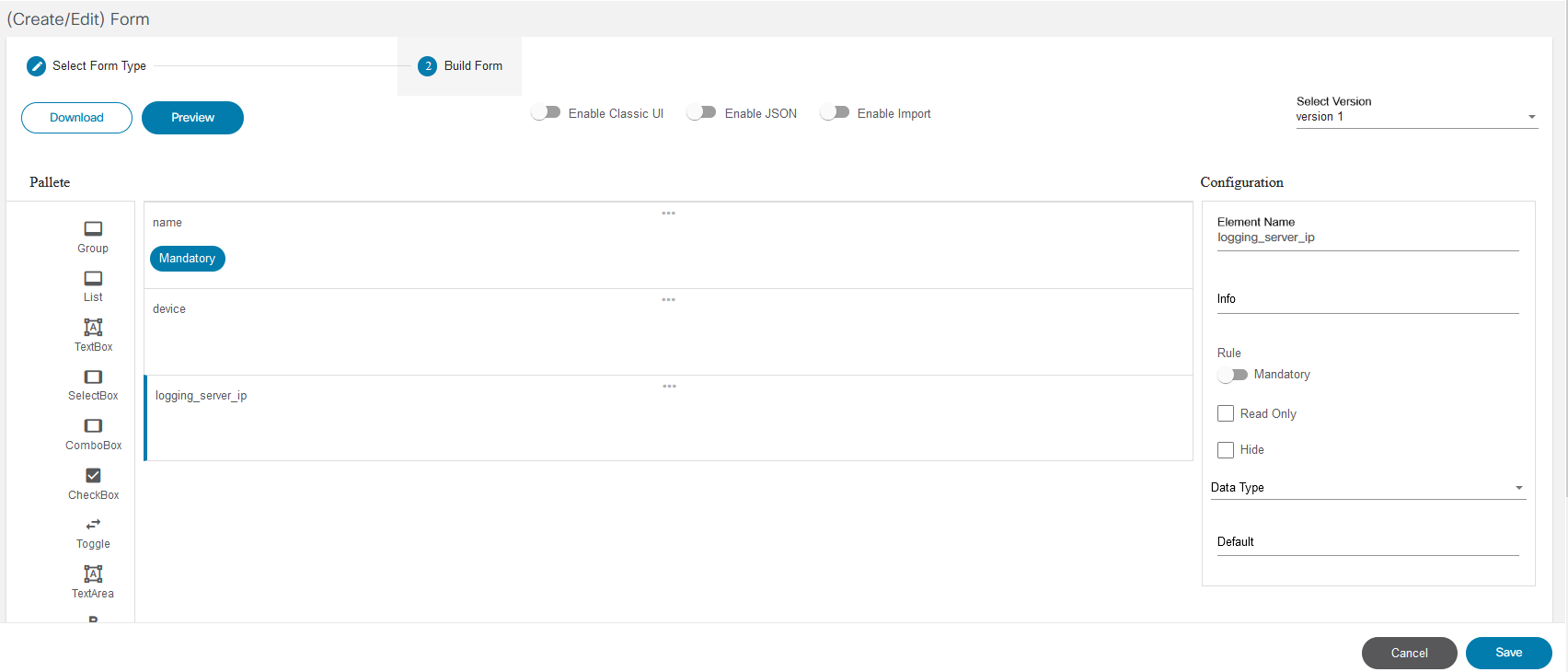
- Wenn der JSON-Umschalter aktiviert ist, sammelt Form Builder-Laufzeit Daten vom Benutzer und erstellt eine JSON-Nutzlast, die im Workflow-Kontext gespeichert wird.
- Wenn der Umschalter Importieren aktiviert ist, wird während der Laufzeit eine Importoption bereitgestellt, mit der Benutzer Eingabedaten aus einer Datei importieren können.
- Im linken Bereich des Bildschirms stehen unter Paletten verschiedene Optionen zur Verfügung. Benutzer können die gewünschte Komponente per Drag & Drop in die Servicevorlage einfügen.
- Um ein einzelnes Element zu bearbeiten, klicken Sie auf das Symbol Settings (Einstellungen) dieses Elements. Das entsprechende Fenster Element konfigurieren wird geöffnet.
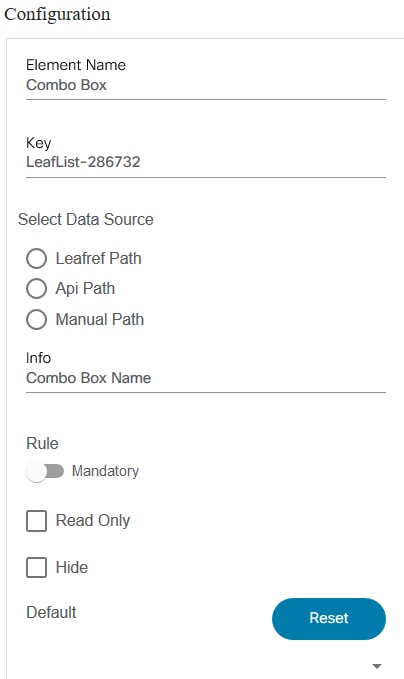
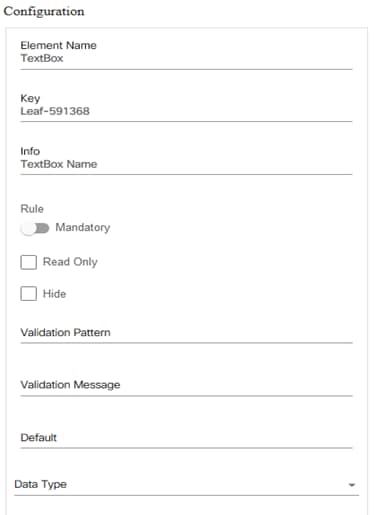
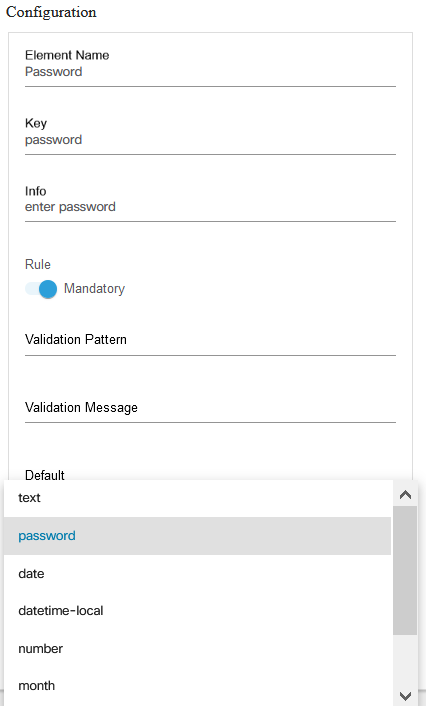
- Bearbeiten Sie den Elementnamen und die Sichtbarkeit dieses Elements. Aktivieren oder deaktivieren Sie die Option Ausblenden je nach Anforderung.
- Aktivieren Sie das Kontrollkästchen Ausblenden, um Eingabeparameter oder Geräte nach Bedarf auszublenden.
- Bearbeiten Sie das Feld Elementname.
- Wenn das Element ein Kombinationsfeld oder ein Auswahlfeld ist, kann eine Datenquelle ausgewählt werden.
- Wählen Sie als Datenquelle LeafrefPath, API Path oder Manual Path aus.
- Bearbeiten Sie die Regeleinstellungen für ein Element, indem Sie die Umschaltfläche Obligatorisch verwenden, um eine Regel obligatorisch oder optional zu machen.
- Aktivieren Sie das Kontrollkästchen Schreibgeschützt, damit ein Feld nur lesbar ist. Wenn es nicht ausgewählt ist, kann der Benutzer Werte für dieses Feld eingeben oder ändern.
- Aktivieren Sie das Kontrollkästchen Ausblenden, um das Element zur Laufzeit auszublenden.
- Bearbeiten Sie ggf. den regulären Ausdruck im Feld Validierungsmuster. Das Muster für reguläre Ausdrücke ist ein Muster für reguläre JavaScript-Ausdrücke.
- Wenn ein möglicher Controller ausgewählt ist, kann das Element (d. h. Kennwort, Benutzername und Port) hinzugefügt werden.
- Wenn Sie Musterprüfungen verwenden möchten, finden Sie auf der W3Schools Java Script RegExp Reference-Seite weitere Informationen zur Bildung und Verwendung regulärer Ausdrücke.
Datenquellenoptionen Beschreibung Leafref Der Leafref-Pfad vom NSO YANG-Modell. API-Pfad Der API-Pfad kann eine beliebige BPA-API-URL und eine API-Antwortanalyse gemäß dem angegebenen JSON-Pfadwert sein. Als Datenelement für dieses Widget (z.B. API-Pfad: /settings/nso/instances; JSON-Pfad: jsonpath: Name). Im API-Pfad können die Variablenreferenzen eingefügt werden, sodass der in diesem Formular auf einem anderen Widget ausgewählte Wert als Abfrageparameter an diesen API-Pfad weitergegeben werden kann. Dies hilft beim bedingten Laden von Datenquellen basierend auf dem Wert anderer Widgets (z. B. API-Pfad: /svcmgr/service/servicePoint?nsoInstance=${end-type}; JSON-Pfad: service_point). Hier ist end-type die Schlüsselkennung eines anderen Widgets in der gleichen Form. Manueller Pfad Ein oder mehrere Werte, die explizit im Formular angegeben sind. - Das Feld Validierungsmuster wird nur angezeigt, wenn das Element vom Typ string ist. Andernfalls wird dieses Feld nicht im Formular angezeigt.
- Klicken Sie auf OK.
- Klicken Sie nach dem Bearbeiten der Element- und Regeldetails auf Speichern, um die Änderungen zu speichern.
- Klicken Sie auf Download, um die Payload im JSON-Format herunterzuladen.
In den folgenden Beispielen wird veranschaulicht, wie JSON-Pfade verwendet werden können, um Werte aus einer JSON-Datenstruktur zu extrahieren.
Beispiel JSON
{
"service_schema": {
"telemetry:telemetry": {
"containsMultipleServicePath": false,
"containsWhenStatement": true,
"subscription": {
"mandatory": true,
"isCustomElement": false,
"sort_order": 3,
"interface-id": {
"deps": [
"/telemetry:telemetry/subscription/source-interface"
],
"evaluated_when_entry": false,
"mandatory": true,
"isCustomElement": false,
"sort_order": 4,
"when": true,
"data-type": "String",
"namespace": "/telemetry:telemetry/subscription/interface-id",
"label": "interface-id",
"nodeType": "Leaf"
},
"source-interface": {
"isCustomElement": false,
"sort_order": 3,
"options": [
"HundredGigE",
"Bundle-Ether",
"FortyGigE",
"GigabitEthernet",
"TenGigE"
],
"data-type": "enumeration",
"namespace": "/telemetry:telemetry/subscription/source-interface",
"label": "source-interface",
"nodeType": "Leaf"
},
"destination-id": {
"mandatory": true,
"isCustomElement": false,
"sort_order": 2,
"id": {
"deps": [
"/telemetry:telemetry",
"/telemetry:telemetry/destination-group"
],
"key": true,
"leafref": "/telemetry:telemetry/destination-group/name",
"mandatory": true,
"isCustomElement": false,
"sort_order": 0,
"data-type": "String",
"namespace": "/telemetry:telemetry/subscription/destination-id/id",
"label": "id",
"nodeType": "Leaf"
},
"keys": [
"id"
],
"namespace": "/telemetry:telemetry/subscription/destination-id",
"label": "destination-id",
"nodeType": "List"
},
"sensor-group-id": {
"mandatory": true,
"isCustomElement": false,
"sort_order": 1,
"interval": {
"isCustomElement": false,
"sort_order": 1,
"default": "30000",
"maxRange": 4294967295,
"minRange": 0,
"data-type": "int32",
"namespace":
"/telemetry:telemetry/subscription/sensor-group-id/interval",
"label": "interval",
"nodeType": "Leaf"
},
"sensor-group": {
"deps": [
"/telemetry:telemetry",
"/telemetry:telemetry/sensor-group"
],
"key": true,
"leafref": "/telemetry:telemetry/sensor-group/name",
"mandatory": true,
"isCustomElement": false,
"sort_order": 0,
"options": [
"oc-platform",
"cisco-platform",
"oc-bgp",
"cisco-bgp-ipv4",
"cisco-bgp-ipv6",
"oc-bundle",
"cisco-bundle",
"cisco-isis",
"oc-bgp-rib",
"cisco-bgp-rib",
"cisco-qos",
"oc-mpls",
"oc-acl",
"cisco-lldp"
],
"data-type": "enumeration",
"namespace":
"/telemetry:telemetry/subscription/sensor-group-id/sensor-group",
"label": "sensor-group",
"nodeType": "Leaf"
},
"keys": [
"sensor-group"
],
"namespace": "/telemetry:telemetry/subscription/sensor-group-id",
"label": "sensor-group-id",
"nodeType": "List"
},
"subscription-group-name": {
"key": true,
"mandatory": true,
"isCustomElement": false,
"sort_order": 0,
"data-type": "String",
"namespace":
"/telemetry:telemetry/subscription/subscription-group-name",
"label": "subscription-group-name",
"nodeType": "Leaf"
},
"keys": [
"subscription-group-name"
],
"namespace": "/telemetry:telemetry/subscription",
"label": "subscription",
"nodeType": "List"
},
"sensor-group": {
"mandatory": true,
"isCustomElement": false,
"sort_order": 2,
"name": {
"key": true,
"mandatory": true,
"isCustomElement": false,
"sort_order": 0,
"options": [
"oc-platform",
"cisco-platform",
"oc-bgp",
"cisco-bgp-ipv4",
"cisco-bgp-ipv6",
"oc-bundle",
"cisco-bundle",
"cisco-isis",
"oc-bgp-rib",
"cisco-bgp-rib",
"cisco-qos",
"oc-mpls",
"oc-acl",
"cisco-lldp"
],
"data-type": "enumeration",
"namespace": "/telemetry:telemetry/sensor-group/name",
"label": "name",
"nodeType": "Leaf"
},
"keys": [
"name"
],
"namespace": "/telemetry:telemetry/sensor-group",
"label": "sensor-group",
"nodeType": "List"
},
"destination-group": {
"mandatory": true,
"isCustomElement": false,
"sort_order": 1,
"address-family": {
"mandatory": true,
"isCustomElement": false,
"sort_order": 2,
"protocol": {
"isCustomElement": false,
"sort_order": 3,
"options": [
"grpc",
"tcp",
"udp"
],
"default": "tcp",
"data-type": "enumeration",
"namespace":
"/telemetry:telemetry/destination-group/address-family/protocol",
"label": "protocol",
"nodeType": "Leaf"
},
"encoding": {
"isCustomElement": false,
"sort_order": 2,
"options": [
"gpb",
"json",
"self-describing-gpb"
],
"default": "self-describing-gpb",
"data-type": "enumeration",
"namespace": "/telemetry:telemetry/destination-group/address-family/encoding",
"label": "encoding",
"nodeType": "Leaf"
},
"port": {
"key": true,
"mandatory": true,
"isCustomElement": false,
"sort_order": 1,
"maxRange": 65535,
"minRange": 1,
"data-type": "int32",
"namespace":
"/telemetry:telemetry/destination-group/address-family/port",
"label": "port",
"nodeType": "Leaf"
},
"ip": {
"key": true,
"mandatory": true,
"isCustomElement": false,
"sort_order": 0,
"data-type": "ipv4",
"namespace": "/telemetry:telemetry/destination-group/address-family/ip",
"label": "ip",
"nodeType": "Leaf"
},
"keys": [
"ip",
"port"
],
"namespace": "/telemetry:telemetry/destination-group/address-family",
"label": "address-family",
"nodeType": "List"
},
"vrf": {
"isCustomElement": false,
"sort_order": 1,
"default": "default",
"data-type": "String",
"namespace": "/telemetry:telemetry/destination-group/vrf",
"label": "vrf",
"nodeType": "Leaf"
},
"name": {
"key": true,
"mandatory": true,
"isCustomElement": false,
"sort_order": 0,
"data-type": "String",
"namespace": "/telemetry:telemetry/destination-group/name",
"label": "name",
"nodeType": "Leaf"
},
"keys": [
"name"
],
"namespace": "/telemetry:telemetry/destination-group",
"label": "destination-group",
"nodeType": "List"
},
"device": {
"deps": [
"/ncs:devices/device"
],
"key": true,
"leafref": "/ncs:devices/device/name",
"mandatory": true,
"isCustomElement": false,
"sort_order": 0,
"data-type": "String",
"namespace": "/telemetry:telemetry/device",
"label": "device",
"nodeType": "Leaf"
},
"keys": [
"device"
],
"service-point": "/telemetry:telemetry",
"label": "telemetry:telemetry",
"nodeType": "service"
}
}
}Beispiele für JSON-Pfad
- service_schema.telemetry:telemetry.subscription.keys
- Ergebnisinhalt: "Subskriptionsgruppenname"
- service_schema.telemetry:telemetry.subscription.interface-id.deps
- Inhalt: "/telemetry:telemetry/subscription/source-interface"
- service_schema.telemetry:telemetry.subscription.source-interface.options
- Ergebnisinhalt: "HundredGigE", "Bundle-Ether", "FortyGigE", "GigabitEthernet", "TenGigE"
- service_schema.telemetry:telemetry.subscription.source-interface.options[0]
- Ergebnisinhalt: "HundredGigE"
- service_schema.telemetry:telemetry.subscription.subscription-Gruppenname.key
- Ergebnisinhalt: wahr
Beispiel 2:
{
"_id": "5d336e66259cd02c05b14567",
"createdBy": {
"name": "admin",
"firstName": "admin",
"lastName": "admin",
"id": "6fea3c84-20c7-4a40-b3a5-5a861a4ffb86"
},
"formName": "TMO_Settings",
"tabName": "TMO_Settings",
"tabId": "5d336df75ff94c2c00facec3",
"data": {
"database": {
"host": "localhost",
"port": "8080",
"username": "admin",
"password": "admin"
},
"usecases": [
{
"usecase": "VNF",
"displayName": "Basic VNF Check",
"canSchedule": true,
"emailBody": ""
},
{
"usecase": "ESC",
"displayName": "Hello ESC Use Case",
"emailBody": "HHHHHEEEEE"
}
]
},
"__v": 0
}Beispiele für JSONPath:
- data.usecases[x].usecase
- Ergebnisinhalt: "VNF", "ESC"
- data.usecases[x].displayName
- Ergebnisinhalt: "Basic VNF Check", "Hello ESC Use Case"
- data.database.host
- Ergebnisinhalt: "localhost"
- data.usecases[0].usecase
- Ergebnisinhalt: VNF
- data.usecases[1].usecase
- Ergebnisinhalt: "WSA"
Beispiel 3
{
"success": true,
"response": {
"jsonrpc": "2.0",
"result": {
"current_position": 1,
"total_number_of_results": 6,
"number_of_results": 6,
"number_of_elements_per_result": 3,
"results": [
[
"arista-dcs",
"arista-dcs",
"5.2.4"
],
[
"cisco-ios",
"cisco-ios",
"6.10"
],
[
"cisco-iosxr",
"cisco-ios-xr",
"7.7"
],
[
"cisco-nx",
"cisco-nx",
"5.7.6"
],
[
"cisco-staros",
"cisco-staros",
"5.10.4"
],
[
"juniper-junos",
"junos",
"4.1.3"
]
]
},
"id": 2
}
}Beispiele für JSON-Pfad:
- response.result.results[0]
- Ergebnisinhalt: "arista-dcs", "arista-dcs", "5.2.4"
- response.result.results[0].[0]
- Ergebnisinhalt: "arista-dcs"
- response.result.results[0].[2]
- Ergebnisinhalt: “5.2.4”
- response.result.results[5]
- Ergebnisinhalt: "juniper-junos","junos","4.1.3"
- response.result.results[5].[0]
- Ergebnisinhalt: Juniper-Junos
- response.result.results[5].[1]
- Ergebnisinhalt: "Junos"
- response.result.total_number_of_results
- Ergebnisinhalt: 6
Beispiel 4:
[
{
"name": "All",
"defaultPreference": true,
"lsa": false,
"default": false
},
{
"name": "nso179",
"defaultPreference": false,
"lsa": false,
"default": true
},
{
"name": "nso226",
"defaultPreference": false,
"lsa": false,
"default": false
},
{
"name": "nso165",
"defaultPreference": false,
"lsa": false,
"default": false
},
{
"name": "USER_NSO",
"defaultPreference": false,
"lsa": false,
"default": false
}
]JSON-Pfadbeispiele:
- name: listet alle Namen auf
- Ergebnisinhalt: "Alle","nso179","nso226","nso165","USER_NSO"
- [0].name
- Ergebnisinhalt: "Alle"
- [1].Name:
- Ergebnisinhalt: "nso179"
Beispiel 5:
[
{
"id": "6fea3c84-20c7-4a40-b3a5-5a861a4ffb86",
"username": "admin",
"email_address": "admin@bizapps.cisco.com",
"first_name": "admin",
"last_name": "admin",
"created_at": "2019-07-15T08:39:36.000Z",
"local_user": true,
"groups": [
{
"id": "1ef891d0-cb52-40bd-ae6d-61c829502489",
"group": "admin"
},
{
"id": "edfb066f-93b1-43e2-8ed1-5118f9651311",
"group": "workflow-admin"
}
]
},
{
"id": "21512d4a-5e0a-4f0e-8de6-55c344d25aba",
"username": "demo",
"email_address": "demo@bizapps.cisco.com",
"first_name": "demo",
"last_name": "demo",
"created_at": "2019-07-15T08:39:36.000Z",
"local_user": true,
"groups": [
{
"id": "1ef891d0-cb52-40bd-ae6d-61c829502489",
"group": "admin"
}
]
},
{
"id": "02244f9d-8168-4ddf-9212-5811e4b6d913",
"username": "svcuser",
"email_address": "svcuser@bizapps.cisco.com",
"first_name": "Service",
"last_name": "User",
"created_at": "2019-07-15T08:39:37.000Z",
"local_user": true,
"groups": [
{
"id": "1ef891d0-cb52-40bd-ae6d-61c829502489",
"group": "admin"
},
{
"id": "f7557a5e-0d75-4357-bcab-2a74680f2890
"group": "svcacct"
}
]
},
{
"id\": "7100d085-3067-46c0-8f0b-945162f5e011",
"username": "bpaadmin",
"email_address": "bpaadmin@bizapps.cisco.com",
"first_name": "bpa",
"last_name": "admin",
"created_at": "2019-07-15T08:39:37.000Z",
"local_user": true,
"groups": [
{
"id": "1ef891d0-cb52-40bd-ae6d-61c829502489",
"group": "admin"
}
]
},
{
"id": "9ebfd385-f7c9-40f7-aa50-8c27d88a5c93",
"username": "svcmgr",
"email_address": "svcmgr@bizapps.cisco.com",
"first_name": "Service",
"last_name": "Manager",
"created_at": "2019-07-15T08:39:37.000Z",
"local_user": true,
"groups": [
{
"id": "340d0431-52c0-4f43-9214-2a6db989b865",
"group": "service-manager"
}
]
},
{
"id": "3be6eca7-bf5c-48d6-98fc-65208be59589",
"username": "devmgr",
"email_address": "devmgr@bizapps.cisco.com",
"first_name": "Device",
"last_name": "Manager",
"created_at": "2019-07-15T08:39:37.000Z",
"local_user": true,
"groups": [
{
"id": "cc5b9f7e-12dc-46ec-b31c-529d7671d073",
"group": "device-manager"
}
]
},
{
"id": "dcab8603-e763-4d5c-958b-d57e4bc7ee12",
"username": "demouser",
"email_address": "demouser@bizapps.cisco.com",
"first_name": "demo",
"last_name": "user",
"created_at": "2019-07-15T08:39:37.000Z",
"local_user": true,
"groups": []
}
]JSON-Pfadbeispiele:
- Gruppen[x].Gruppe
- Ergebnisinhalt: "admin", "workflow-admin", "admin", "admin", "svcacct", "admin", "service-manager", "device-manager"
- [0].Nachname:
- Ergebnisinhalt: "Administrator"
Konfigurieren der Datei im Grid und der Datei im Speicher
Mit der Komponente Datei zu speichern können Sie eine Datei in der BPA-Anwendung hochladen und darauf zugreifen. Mit der Komponente Datei zu Gitter können Sie eine Datei hochladen und sofort in einem Raster rendern.
So konfigurieren Sie eine Datei-zu-Speicher-Komponente im folgenden Formular:
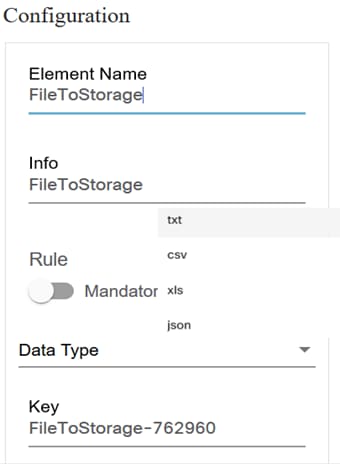
- Bearbeiten des Elementnamens
- Wählen Sie den Datentyp für die Dropdownliste aus.
So konfigurieren Sie eine Datei für eine Rasterkomponente:
- Erstellen einer Gruppe oder einer List-Komponente
- Fügen Sie der Rasterkomponente im Formular eine Datei hinzu.
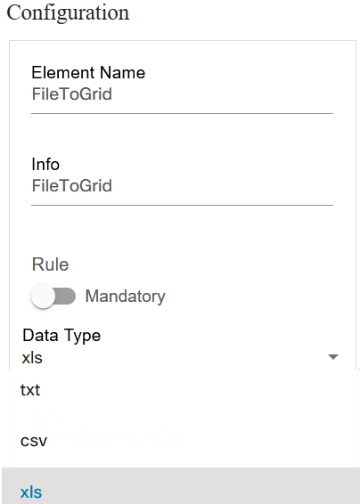
- Bearbeiten Sie den Elementnamen, und wählen Sie den Datentyp für die Dropdown-Liste aus.
Konfigurieren einer Schaltfläche
Benutzer können eine Schaltflächenkomponente konfigurieren und dem Benutzer oder der Gruppe Zugriff auf die Schaltfläche gewähren.
So konfigurieren Sie die Tastenkomponente:
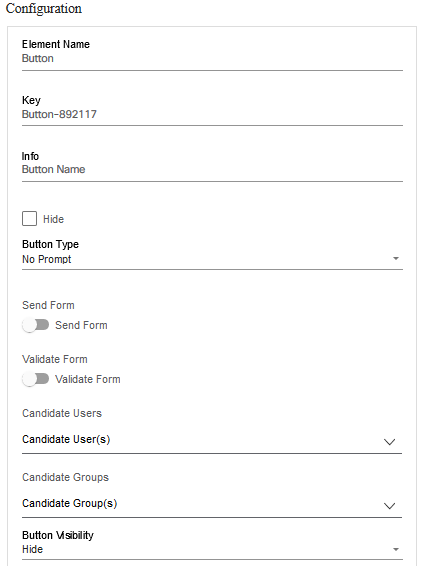
- Bearbeiten Sie den Elementnamen und die zugehörigen Informationen.
- Wählen Sie den Schaltflächentyp, die Kandidatenbenutzer und die Kandidatengruppen aus der Dropdown-Liste aus.
Klonen eines Formulars
Durch das Klonen eines Formulars können Benutzer Teile des Formulars oder das gesamte Formular duplizieren und so Zeit sparen, um den Vorgang zu vereinfachen. Die Clone-Methode führt eine Kopie des Satzes übereinstimmender Elemente aus, d. h., sie kopiert die übereinstimmenden Elemente in Abhängigkeit von dem für das Klonen ausgewählten Formular und dem zugehörigen Dienst. Weitere Informationen zum Anpassen finden Sie unter Bearbeiten eines Formulars.
So klonen Sie ein Formular:
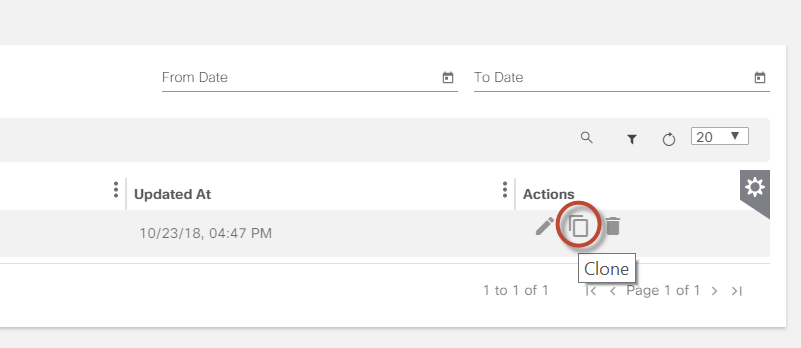
- Wählen Sie das Symbol Klonen des Formulars aus, das Sie klonen möchten. Das Fenster (Formular erstellen/bearbeiten) wird geöffnet.

- Geben Sie einen Namen für das neue Formular ein, und klicken Sie auf Speichern. Die Details des Formulars werden angezeigt.
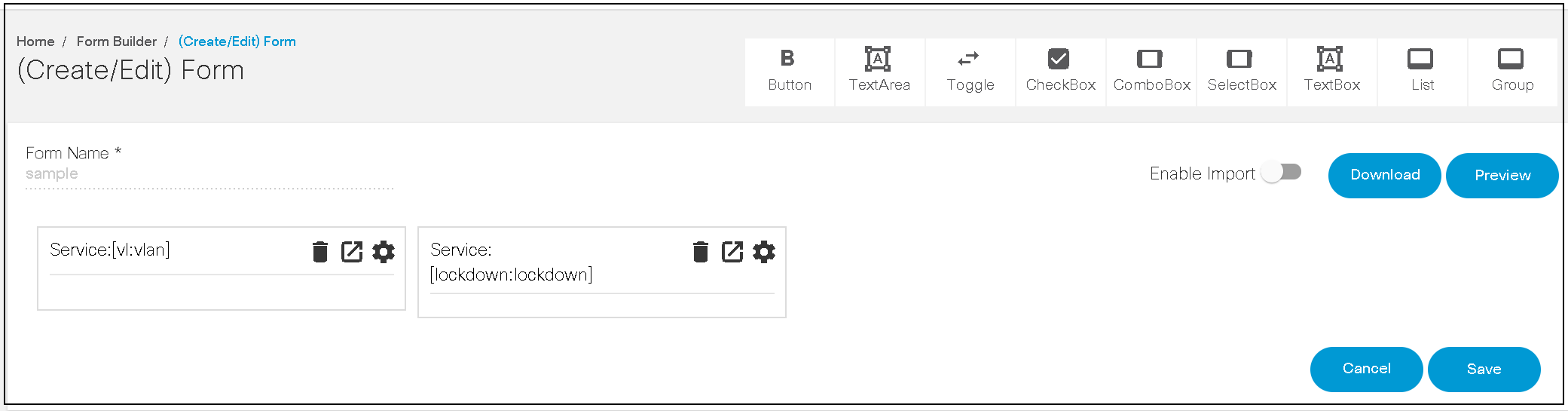
- Passen Sie die Details an, und klicken Sie auf Speichern, um das geklonte Formular zu speichern.
Importieren und Exportieren von Formularen
Mit dieser Funktion können Benutzer ein Formular erstellen, indem sie ein Formular importieren oder exportieren und damit zur späteren Verwendung sichern. Exportierte Formulare werden im JSON-Format gespeichert.
Löschen eines Formulars
So löschen Sie ein Formular:
- Wählen Sie das Symbol Löschen im entsprechenden Formular aus. Eine Warnmeldung wird angezeigt.
- Klicken Sie auf OK, um das Formular zu löschen.
Runtime-Formular
In BPA wurden Laufzeitformulare in verschiedenen Anwendungen verwendet, um Benutzereingaben zu erfassen und Aktionen auszuführen. Mit der Einführung von BPA 5.1 wird eine neue interaktive und benutzerfreundliche Oberfläche für Formulare eingeführt, die die Benutzerfreundlichkeit verbessern soll, indem sie eine nahtlose Navigation durch alle Bereiche ermöglicht. Sie ist nur in der neuen BPA-Benutzeroberfläche verfügbar.
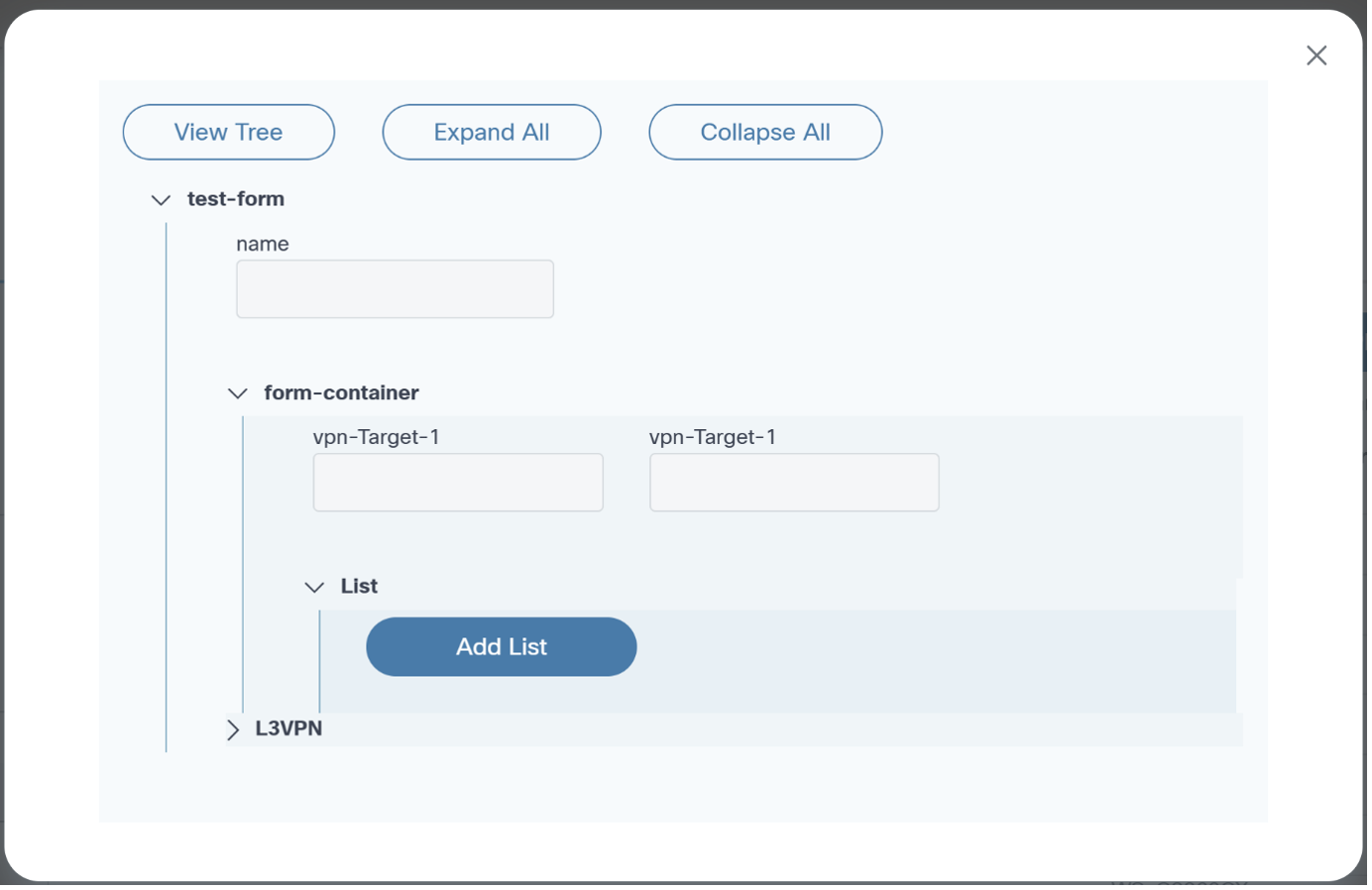
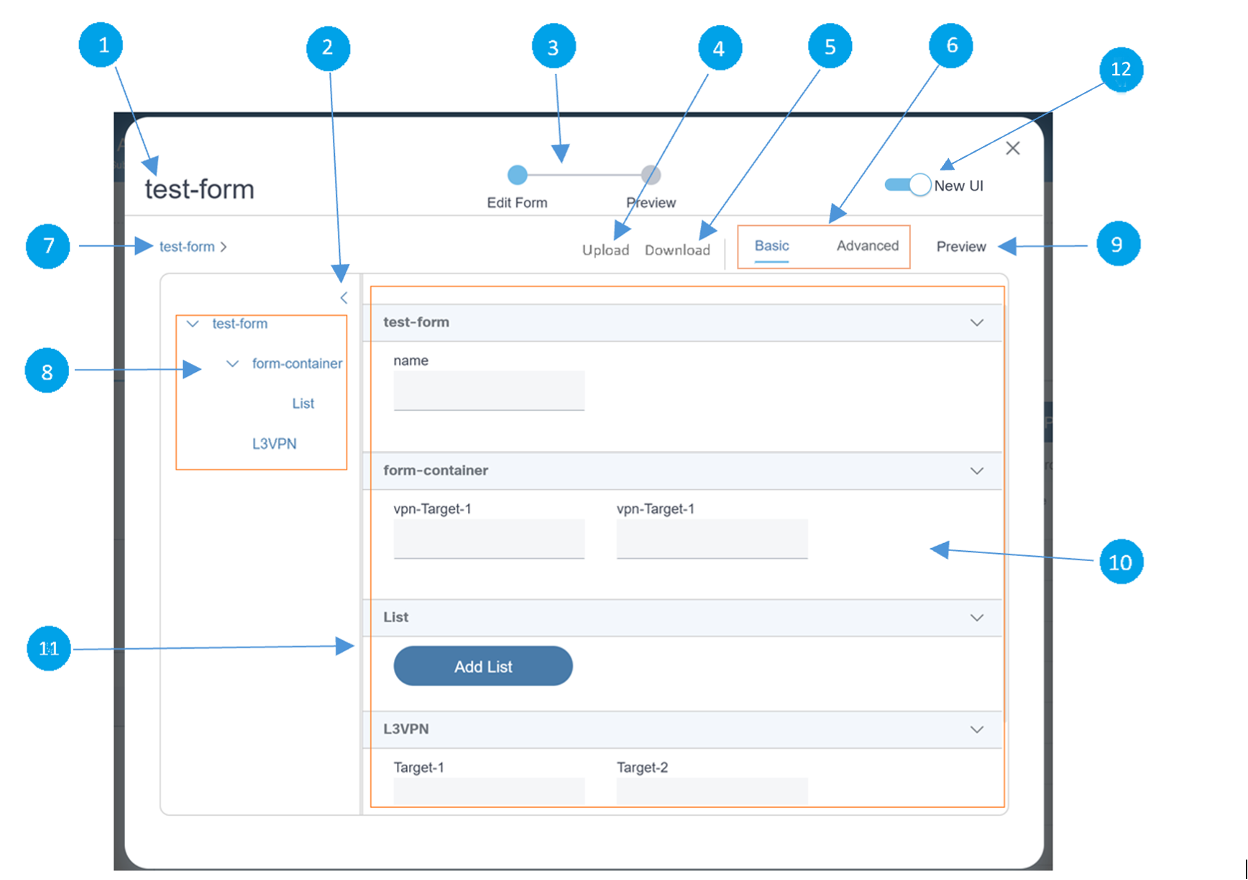
| Callout-Nummer | Beschreibung |
|---|---|
| 1 | Zeigt den Formularnamen an |
| 2 | Erweitert die Breite der Formularhierarchie |
| 3 | Gibt den Formularstatus an. |
| 4 | Upload: Lädt die Formulardaten hoch; akzeptiert JSON-Dateien |
| 5 | Herunterladen: Lädt den Formular-Payload herunter |
| 6 | Grundlegend: Zeigt die Formularelemente an. wird nicht im hierarchischen Format angezeigt Erweitert: Zeigt die Formulardaten im JSON-Format an Anmerkung: Benutzer können Eingaben sowohl für Basic als auch Advanced aktualisieren. |
| 7 | Zeigt den globalen Brotkrümelpfad an; Durch Auswahl einer Brotkrume wird der Teil des Formulars geladen, einschließlich der untergeordneten Elemente im rechten Abschnitt. |
| 8 | Zeigt die Formularhierarchie an, beginnend mit dem Formularnamen, und listet alle untergeordneten Elemente auf. wie der Brotkrümelweg, ist er wählbar und lädt den ausgewählten Teil in den rechten Abschnitt |
| 9 | Anzeigen der Formularvorschau in der aktuellen Hierarchie |
| 10 | Rechter Bereich, in dem das Formular angezeigt wird; Diese Ansicht ändert sich je nach der Auswahl der Registerkarte. |
| 11 | Vertikale Leiste, die gezogen werden kann, um die Sichtbarkeit des linken und rechten Formularbereichs anzupassen |
| 12 | Umschalten zwischen dem alten und dem neuen Laufzeitformular mit der Umschalttaste |
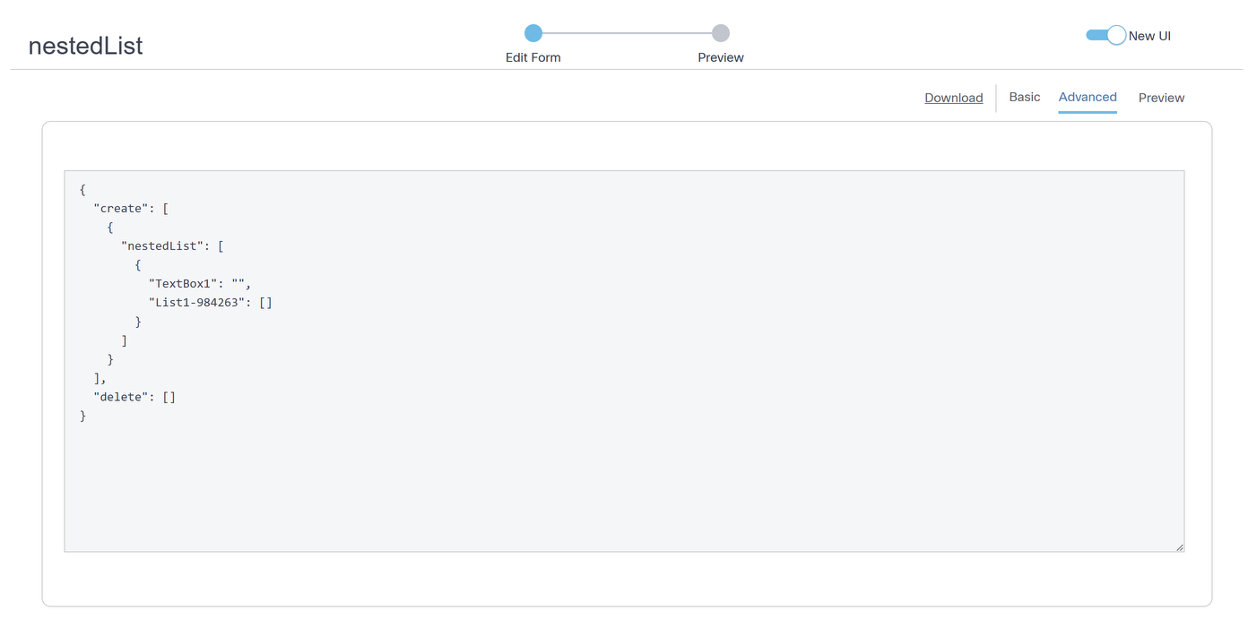
Im Modus Vorschau wird das Formular in seiner aktuellen Hierarchie angezeigt, wobei jede Ebene über ein Symbol Bearbeiten verfügt.
Klicken Sie auf das Symbol Exit (Beenden), um den Vorschaumodus zu beenden.
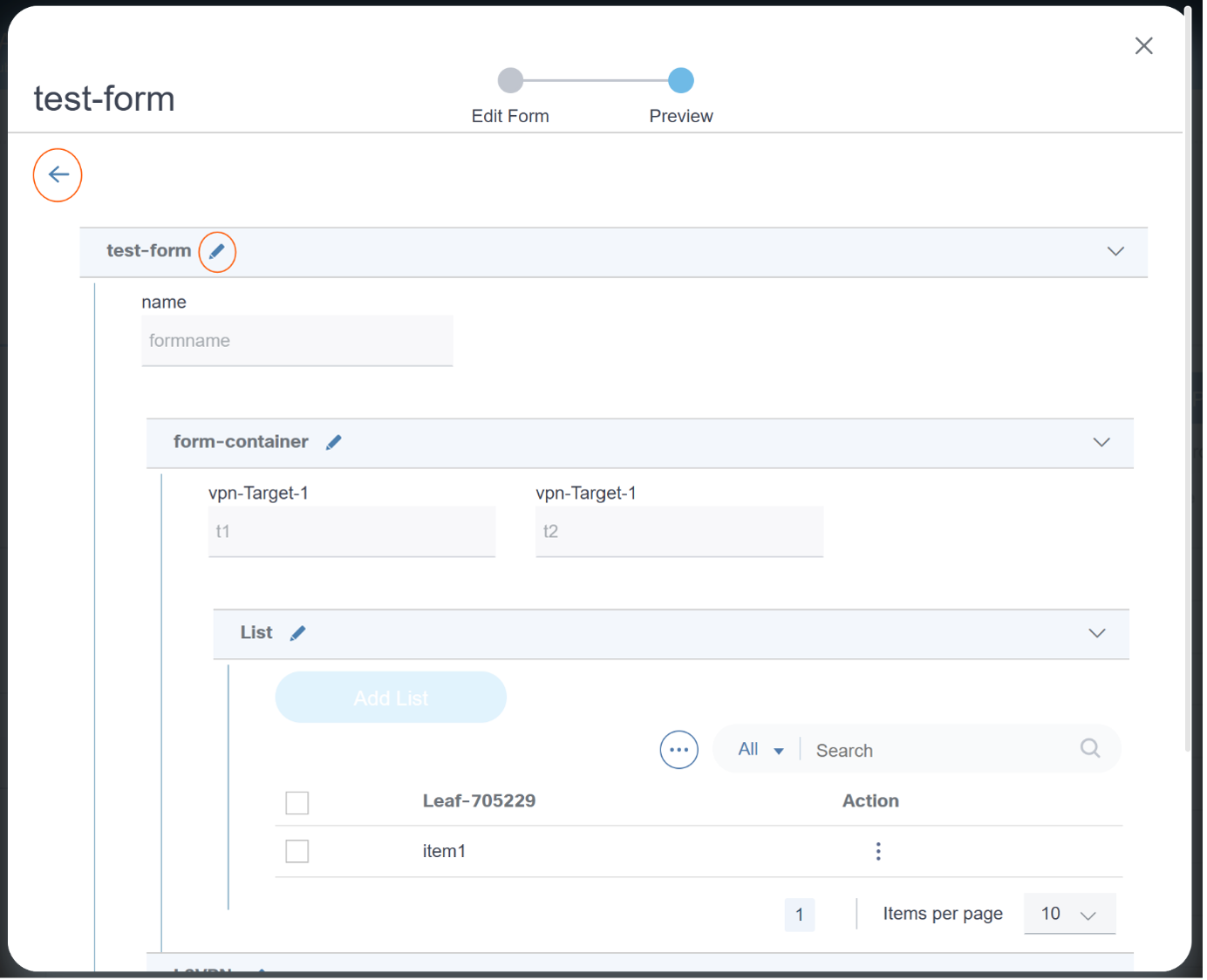
Arbeiten mit der Gerätemanageranwendung
Mit dem Gerätemanager können Sie die Geräte im Netzwerk verwalten.
Die folgenden Aktionen können im Geräte-Manager ausgeführt werden:
- Hinzufügen eines neuen Geräts
- Bearbeiten der Konfiguration vorhandener Geräte
- Geräte löschen
- Geräteliste importieren/exportieren
- Vorlagen herunterladen
- Anmeldeinformationen verwalten
- Verwalten von Gerätegruppen
- Konfigurations-Sicherungsaufträge anzeigen
- Aufträge zur Konfigurationswiederherstellung anzeigen
Geräte anzeigen:
Klicken Sie auf der Startseite auf die Anwendung Geräte-Manager. Der Bildschirm Geräte-Manager wird angezeigt.
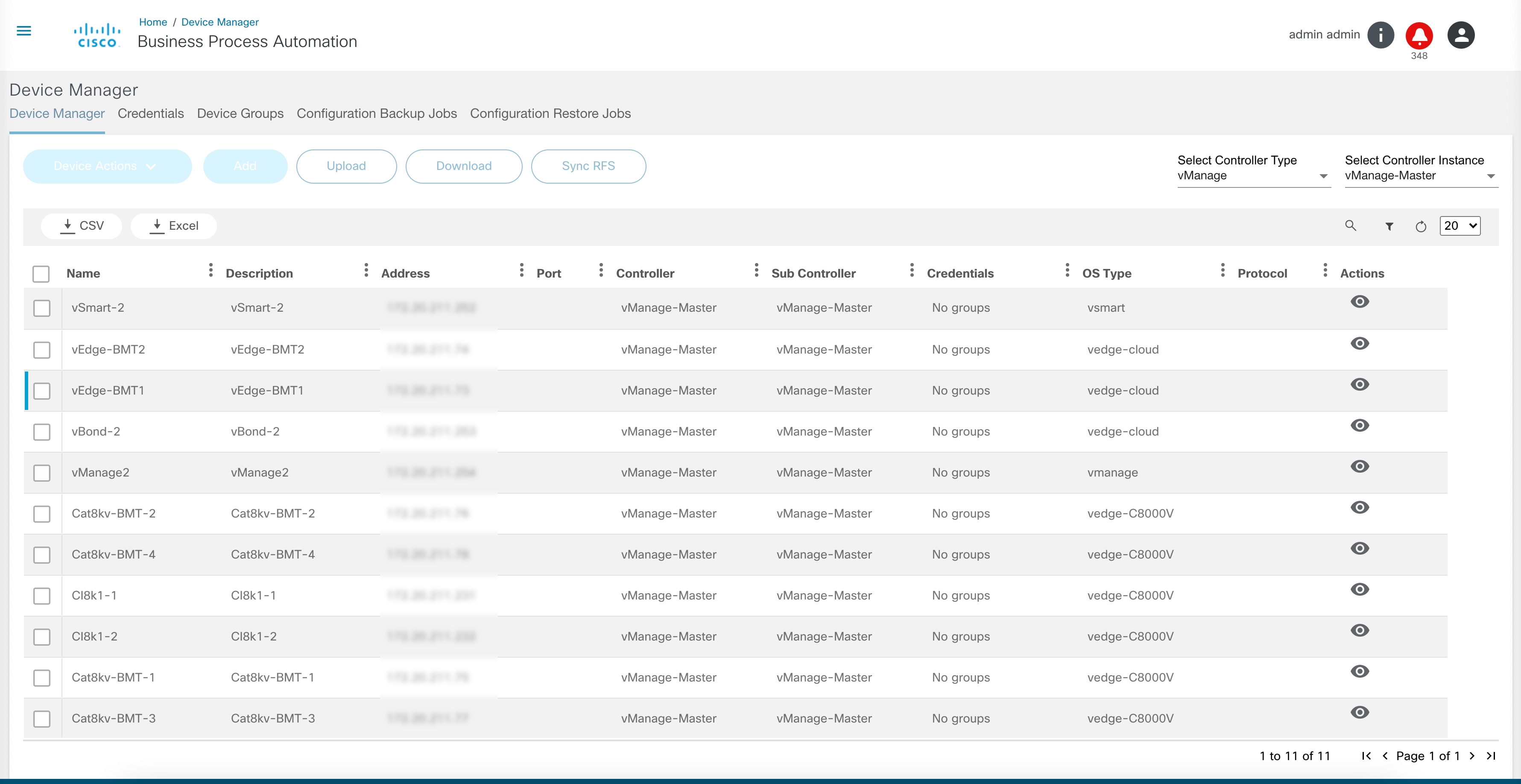
Eine Liste der Geräte im Netzwerk, deren Name, IP-Adresse, Port, Authentifizierungsgruppe, NED-Typ und Protokoll werden auf der Seite Geräte-Manager angezeigt. Die Schaltfläche Add (Hinzufügen) ist für den NSO und die Direct-To-Device-Controller aktiviert. Die Schaltfläche "RFS synchronisieren" ist nur für NSO-Controller aktiviert.
Geräteaktionen
Mit BPA können Benutzer über das Menü "Device Actions" (Geräteaktionen) mehrere Operationen auf Geräten durchführen.
So greifen Sie auf Einstellungen zu:
- Aktivieren Sie das Kontrollkästchen des Geräts.
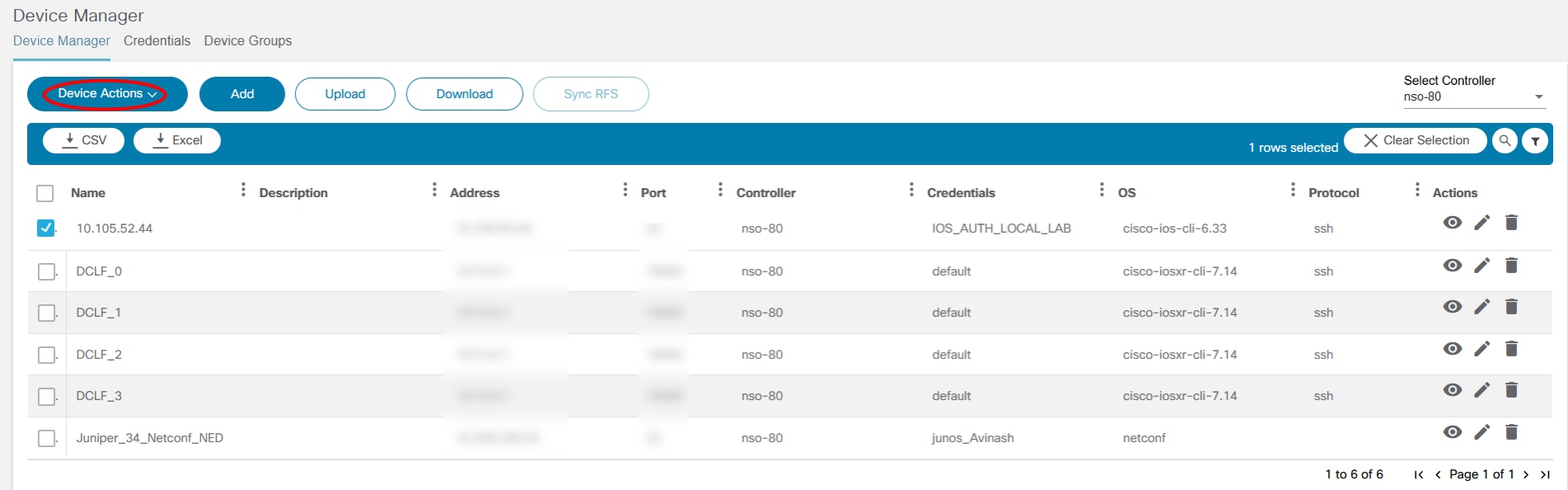
- Klicken Sie auf Geräteaktionen. Dann wird eine Dropdown-Liste angezeigt.

Die Liste der Optionen unter Geräteaktionen variiert je nach Controller-Typ.
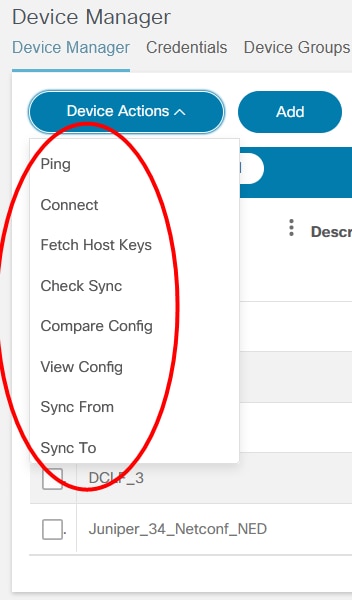
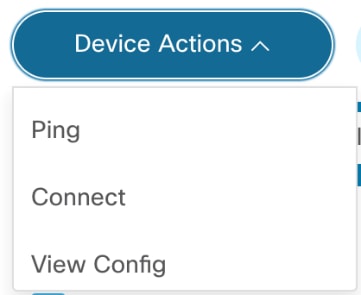
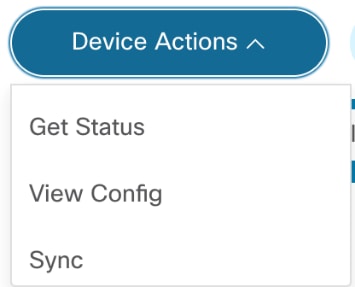
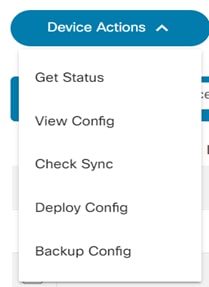
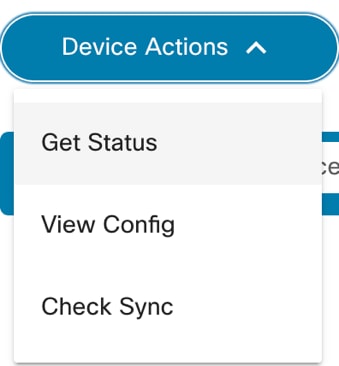
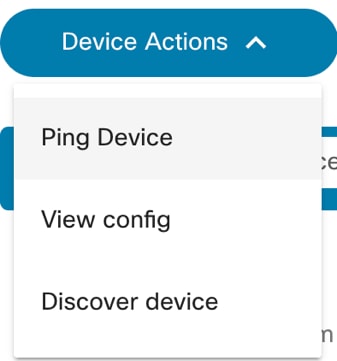
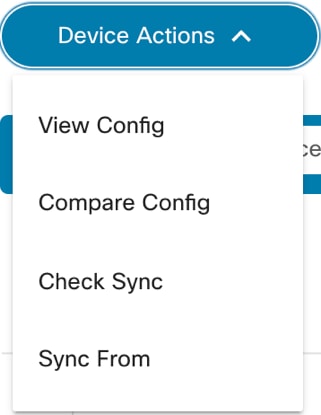
Die Geräteaktionen werden nachfolgend erläutert:
| Option | Beschreibung |
|---|---|
| Ping | Ping wird zur Fehlerbehebung, zum Testen der Verbindung mit einem Gerät und zum Ermitteln der Reaktionszeit verwendet.  |
| Verbinden | Connect stellt die Verbindung zu den ausgewählten Geräten her und gibt den Verbindungsstatus zurück. 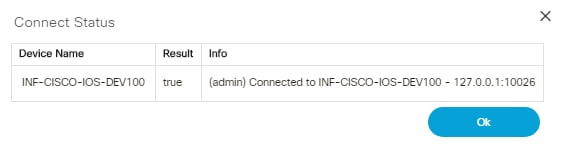 |
| Host-Schlüssel abrufen | Host-Schlüssel abrufen ruft die Host-Schlüsselinformationen vom ausgewählten Gerät ab. 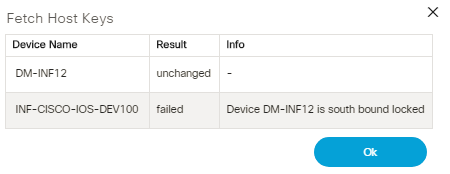 |
| Synchronisierung überprüfen | Überprüfen Sie, ob die Gerätekonfiguration im NSO-CDB mit der aktuellen Konfiguration auf dem Gerät synchronisiert ist. 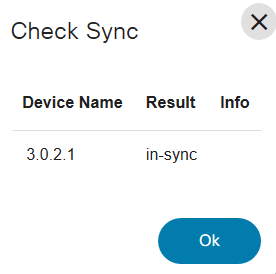 |
| Konfig. vergleichen | Vergleichen Sie während des Konfigurationsvorgangs die Konfiguration im NSO-CDB mit der aktuellen Konfiguration auf dem ausgewählten Gerät. 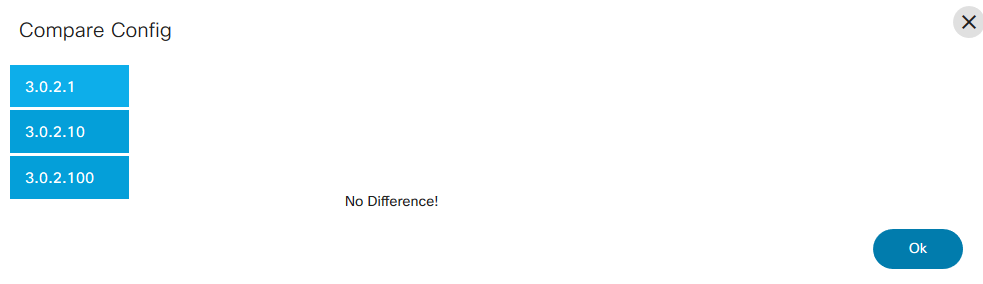 |
| Konfiguration anzeigen | Mit der Option "View Config" (Konfiguration anzeigen) können Sie die Konfiguration eines oder mehrerer ausgewählter Geräte aus der Liste anzeigen. Wenn Sie mehr als ein Gerät in der Liste ausgewählt haben, wählen Sie den Gerätenamen im Fenster Konfiguration anzeigen, um das Ergebnis anzuzeigen. 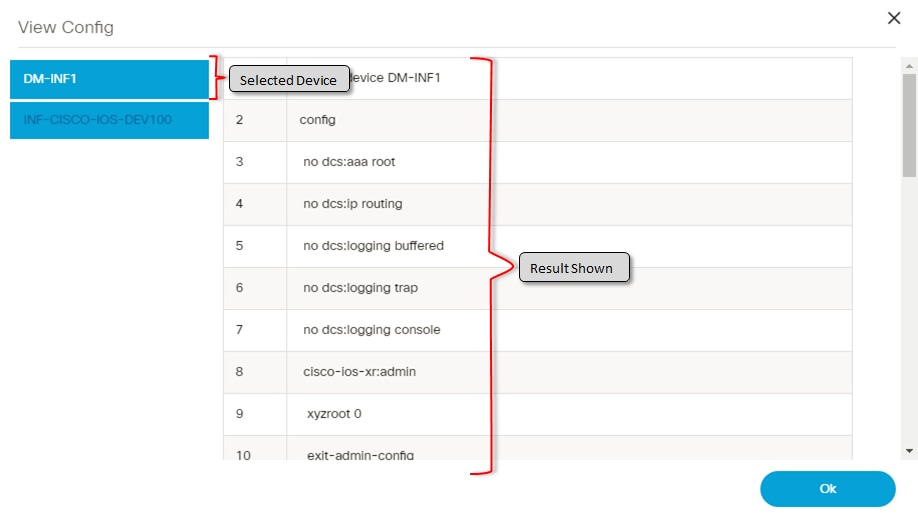 |
| Synchronisieren von | Sync From synchronisiert die Konfiguration, um NSO CDB mit der aktuellen Konfiguration des Geräts zu aktualisieren. 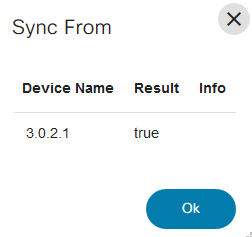 |
| Synchronisieren mit | Sync To synchronisiert die im NSO-CDB gespeicherte Konfiguration mit der Konfiguration des Geräts, auf dem sie ausgeführt wird. 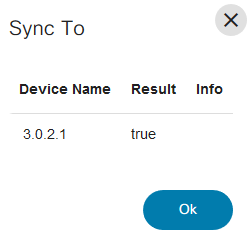 |
| Sicherungskonfiguration | Backup Config bietet eine Option zum Auslösen eines On-Demand-Backups für die ausgewählten Geräte. Benutzer können die Richtlinie für die Sicherung und eine optionale Bezeichnung für die Sicherung auswählen. Die Sicherungskonfiguration ist nur verfügbar, wenn sie vom Controller-Typ unterstützt wird (derzeit DCNM).
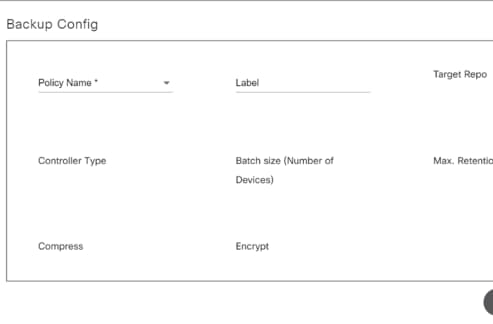 |
| Gerät erkennen | Das im Hauptnetz ausgewählte Gerät wird als Seed-Gerät behandelt. BPA verwendet die Geräteerkennung über den CDP-Nachbarbefehl. Derzeit erkennt BPA Geräte bis zu einer Tiefe von fünf. "Tiefe" bezeichnet die Schicht von Geräten in unmittelbarer Nähe des Seed-Geräts. 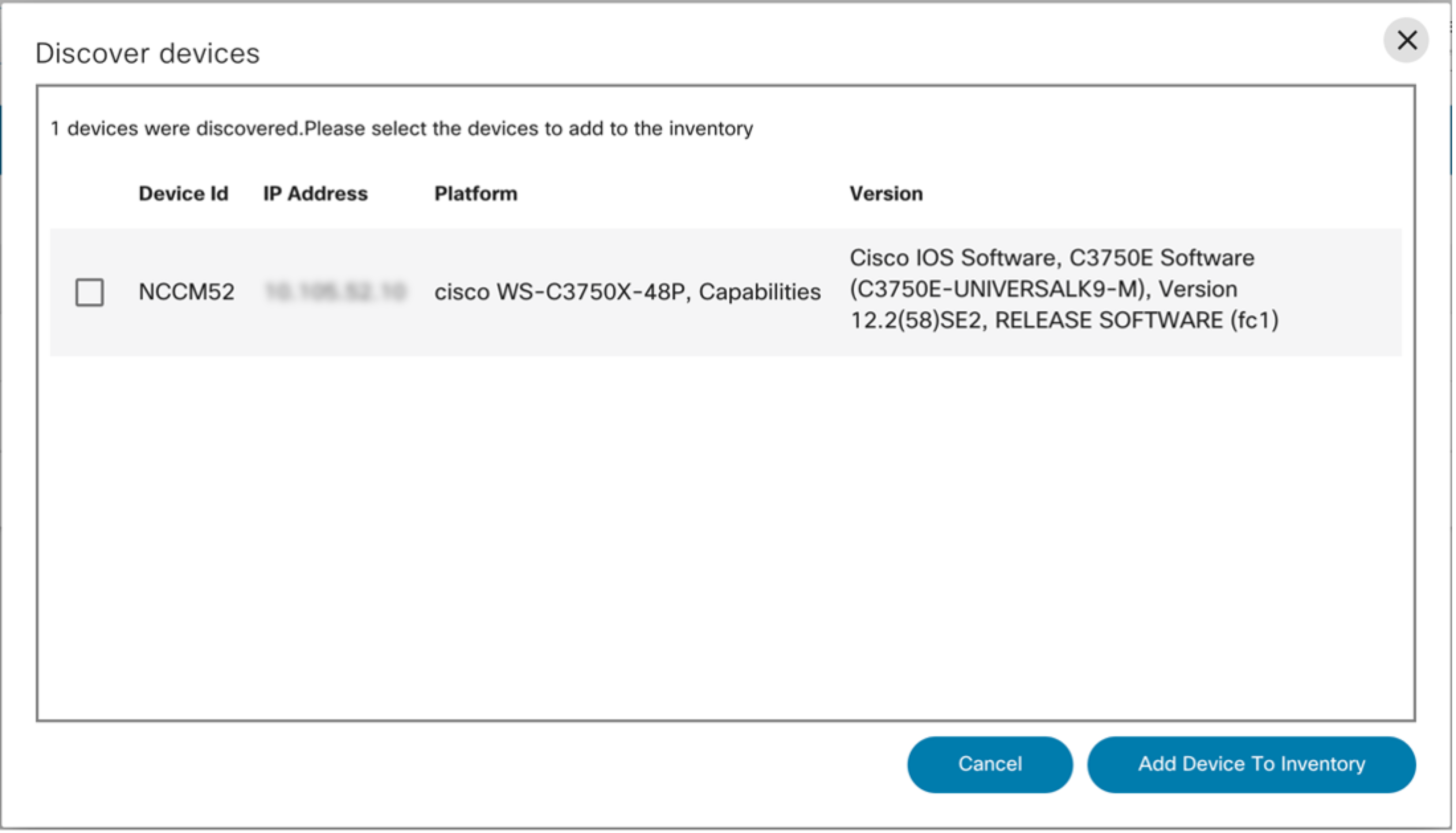 Die Seite Geräte erkennen zeigt eine Liste der erkannten Geräte sowie Informationen zu IP-Adresse, Hostname, Plattform und Softwareversion an. Um ein Gerät zum Bestand hinzuzufügen, wählen Sie die Geräte aus, und klicken Sie auf Gerät zum Bestand hinzufügen. Die Seite Geräte erkennen zeigt eine Liste der erkannten Geräte sowie Informationen zu IP-Adresse, Hostname, Plattform und Softwareversion an. Um ein Gerät zum Bestand hinzuzufügen, wählen Sie die Geräte aus, und klicken Sie auf Gerät zum Bestand hinzufügen. |
Hinzufügen von Geräten
Das Hinzufügen eines Geräts über den Gerätemanager ist nur für NSO und Direct-to-Device-Controller möglich.
Um ein neues Gerät hinzuzufügen, gehen Sie wie folgt vor:
- Klicken Sie auf der Seite Geräte-Manager auf Hinzufügen. Das Fenster Gerät hinzufügen wird geöffnet.
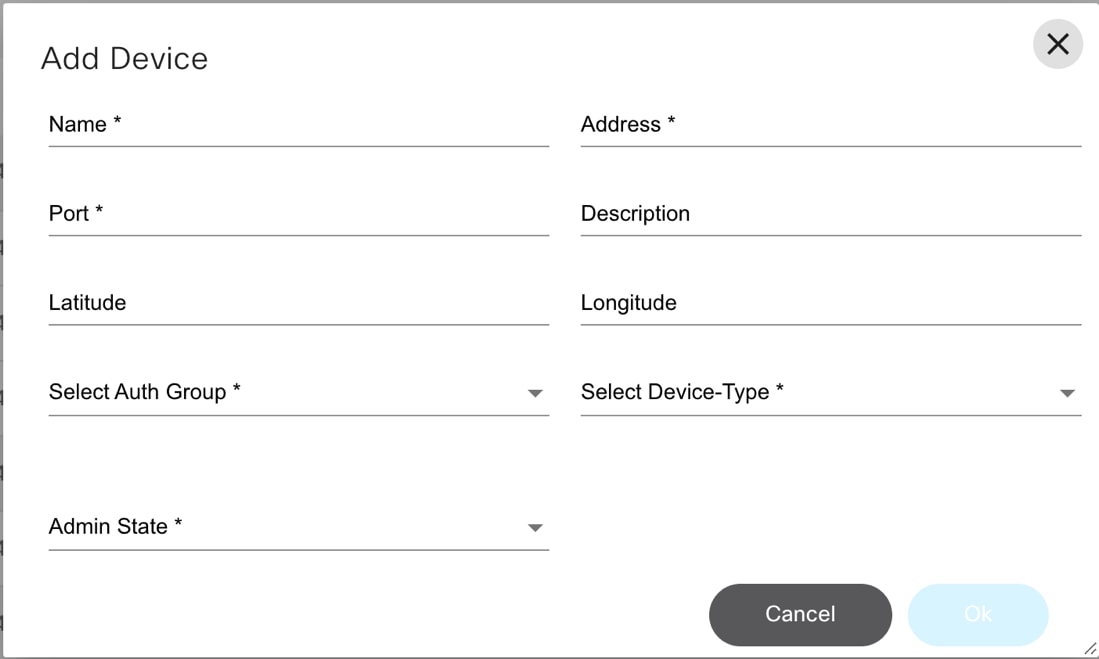
- Geben Sie für NSO-Controller die folgenden Felder ein:
- Name: Geben Sie den Namen des Geräts ein.
- Anschluss: Portnummer eingeben
- Breitengrad: Geben Sie die Informationen zum geografischen Breitengrad des Geräts ein.
- Länge: Geben Sie die geographische Längenangabe des Geräts ein.
- AuthGruppe: Wählen Sie in der Dropdown-Liste die Autorisierungsgruppe für das hinzuzufügende Gerät aus.
- Admin-Status: Wählen Sie in der Dropdown-Liste Admin State (Admin-Status) den Typ Admin State (Admin-Status) aus, den das Gerät hinzufügen soll.
- Adresse: Geben Sie die IP-Adresse des Geräts ein
- Beschreibung: Geben Sie eine Beschreibung des Geräts ein, das Sie dem Netzwerk hinzufügen möchten.
- Gerätetyp: Wählen Sie den Gerätetyp aus der Dropdown-Liste für das hinzuzufügende Gerät aus.
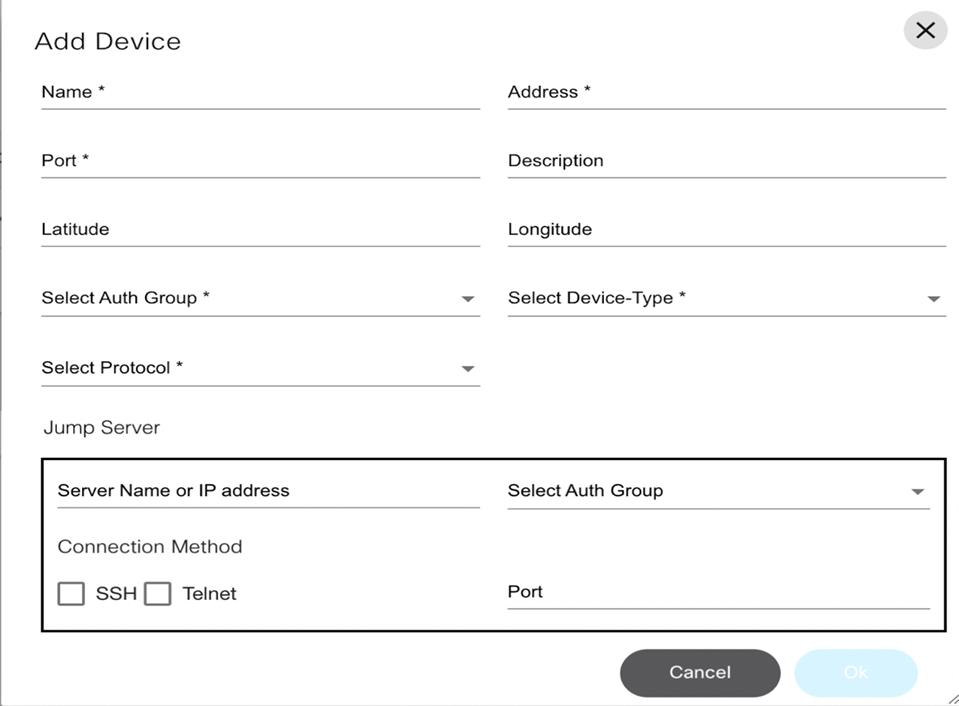
- Geben Sie bei Controllern für den direkten Zugriff auf Geräte die folgenden Felder ein:
- Name: Gerätename
- Adresse: IP-Adresse des Geräts
- Anschluss: Portnummer
- Beschreibung: Beschreibung des Geräts, das Sie dem Netzwerk hinzufügen möchten
- Breitengrad: Geografische Breiteninformation des Geräts
- Länge: Längliche geografische Information des Geräts
- AuthGruppe: Wählen Sie die Auth-Gruppe aus der Dropdown-Liste für das Gerät aus.
- Gerätetyp: Wählen Sie den Gerätetyp aus (z. B. Cisco IOS, IOS-XR).
- Protokolle: SSH oder Telnet auswählen
- Sprungserver: Details zum Jump-Server (z. B. IP-Adresse, Auth-Gruppe, Protokoll und Port)
- Klicken Sie auf OK, um das Gerät dem Netzwerk hinzuzufügen.
Bearbeiten von Gerätedetails
Die Bearbeitung von Gerätedetails über den Gerätemanager ist nur für NSO-, Ansible- und Direct-to-Device-Controller möglich.
So bearbeiten Sie Gerätedetails:
- Klicken Sie auf der Startseite auf Geräte-Manager, um die Liste der Geräte anzuzeigen und ein Gerät auszuwählen.
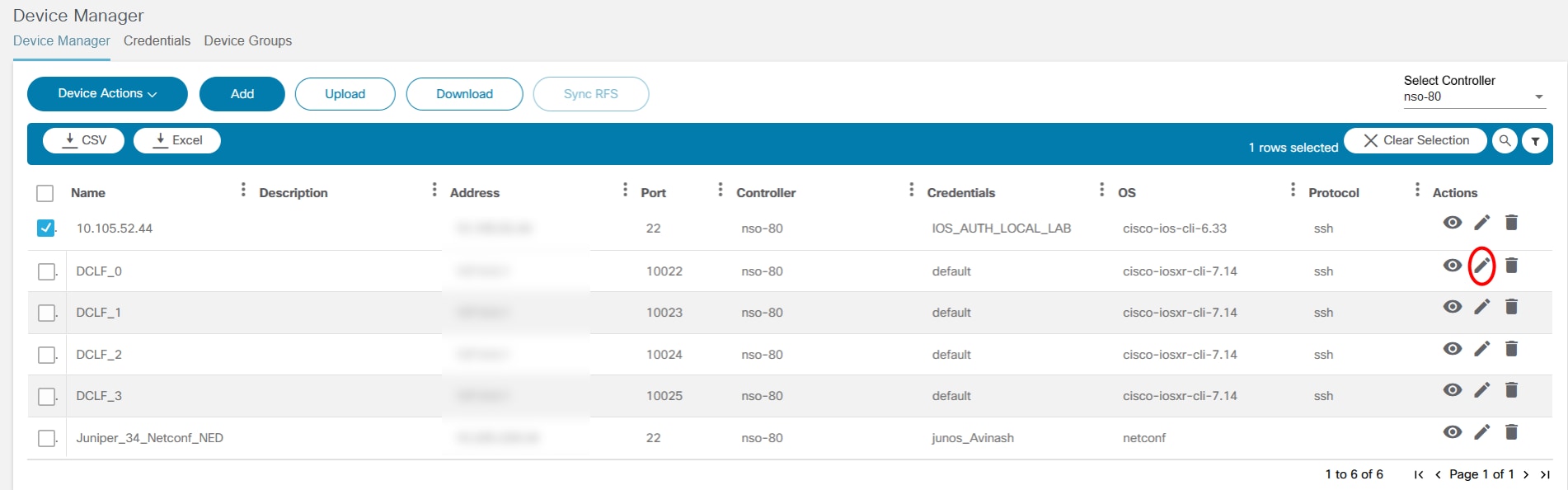
- Wählen Sie das Symbol Bearbeiten aus. Das Fenster Gerät bearbeiten wird geöffnet.
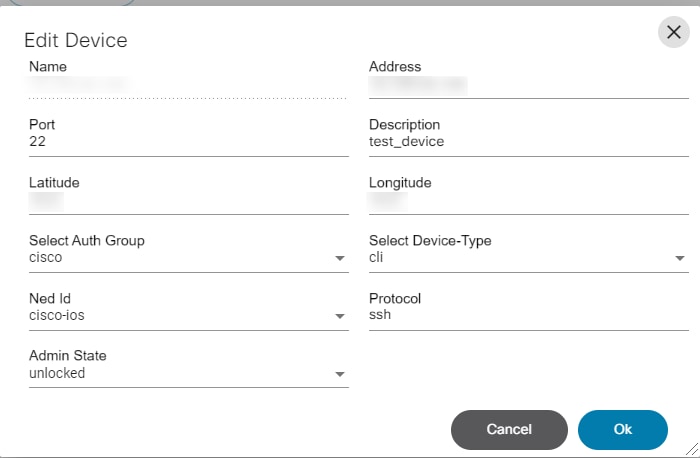
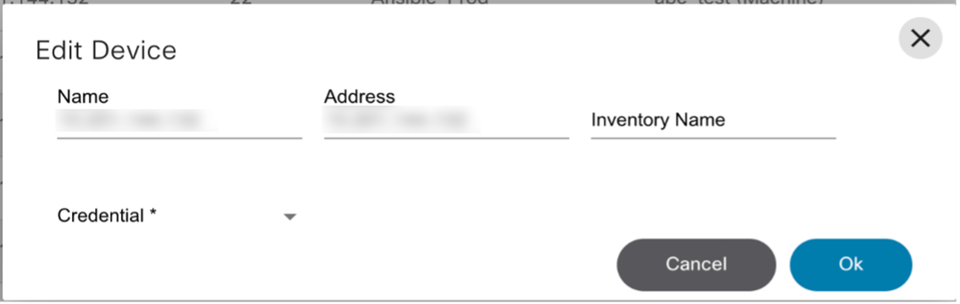
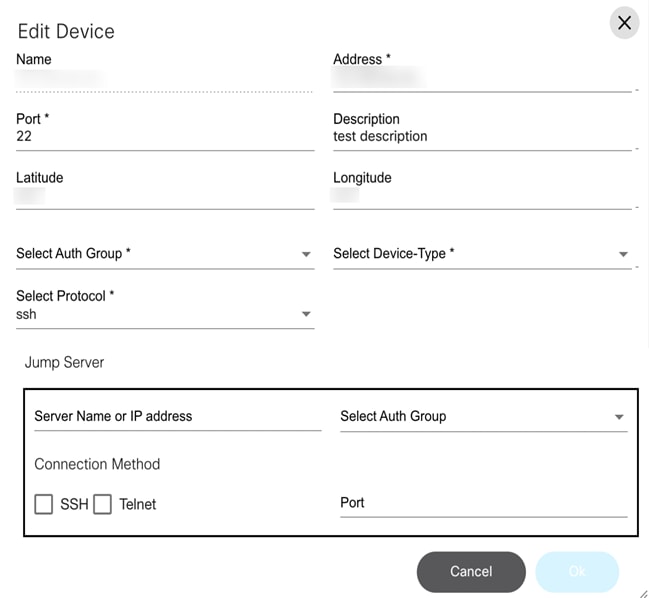
- Bearbeiten Sie die Gerätedetails basierend auf dem Controller-Typ.
- Klicken Sie auf OK, um die Änderungen zu speichern.
Löschen eines Geräts
Das Löschen von Geräten über den Geräte-Manager wird nur für NSO und Direct-to-Device-Controller unterstützt.
Ein Gerät löschen:
- Wählen Sie das Symbol Löschen für das jeweilige Gerät aus. Eine Warnmeldung wird angezeigt.
- Klicken Sie auf OK, um das Gerät zu löschen.
Importieren von Geräten
Das Importieren von Geräten über den Geräte-Manager wird nur für NSO-Controller unterstützt.
So importieren Sie ein Gerät:

- Klicken Sie auf Hochladen, und suchen Sie die Konfigurationsdatei in Ihrem lokalen System.
- Laden Sie ggf. die Gerätevorlage herunter, und importieren Sie damit die Geräteliste. Weitere Informationen zur Gerätevorlage finden Sie unter Herunterladen der Gerätevorlage.
Herunterladen der Gerätevorlage
Das Herunterladen der Gerätevorlage wird nur für NSO-Controller unterstützt.
So laden Sie die Gerätevorlage herunter:
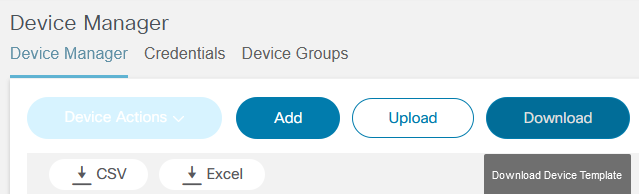
- Klicken Sie auf Download (Herunterladen). Eine Vorlagendatei (CSV) mit den erforderlichen Feldern wird erstellt und im lokalen System gespeichert.
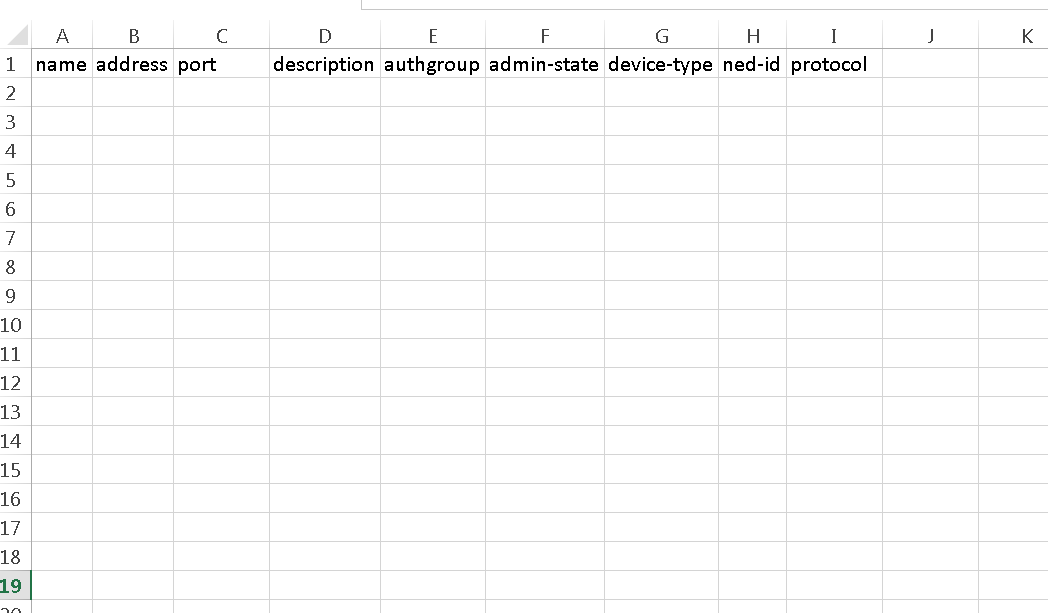
- RFS und Geräte mit RFS synchronisieren.
Anzeigen des Backup-Verlaufs
Das Anzeigen des Sicherungsverlaufs wird für folgende Elemente unterstützt:
- NSO
- CNC
- Cisco Catalyst Center
- DCNM
- NDFC
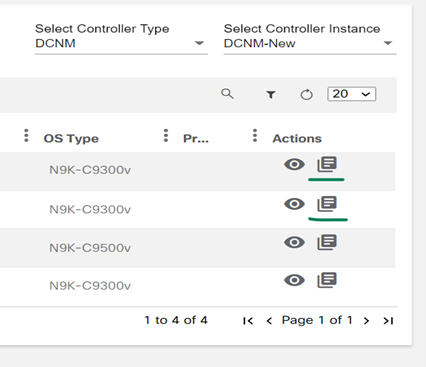
Benutzer können das Symbol Sicherungsverlauf anzeigen auswählen, um die Seite Sicherung anzuzeigen. Auf dieser Seite finden Sie eine Liste der verfügbaren Backup-Konfigurationen für das ausgewählte Gerät.
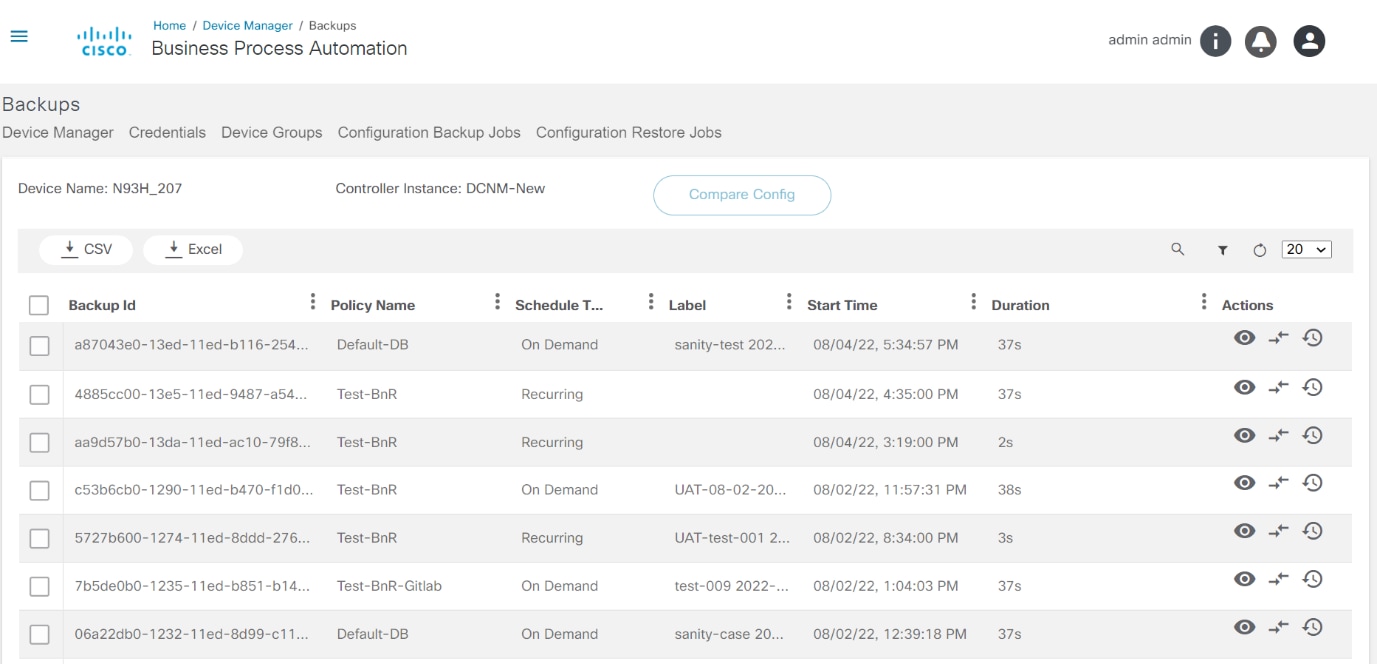
Auf dieser Seite finden Sie auch die wichtigsten Funktionen für das ausgewählte Gerät, wie unten beschrieben.
Sicherungskonfiguration anzeigen
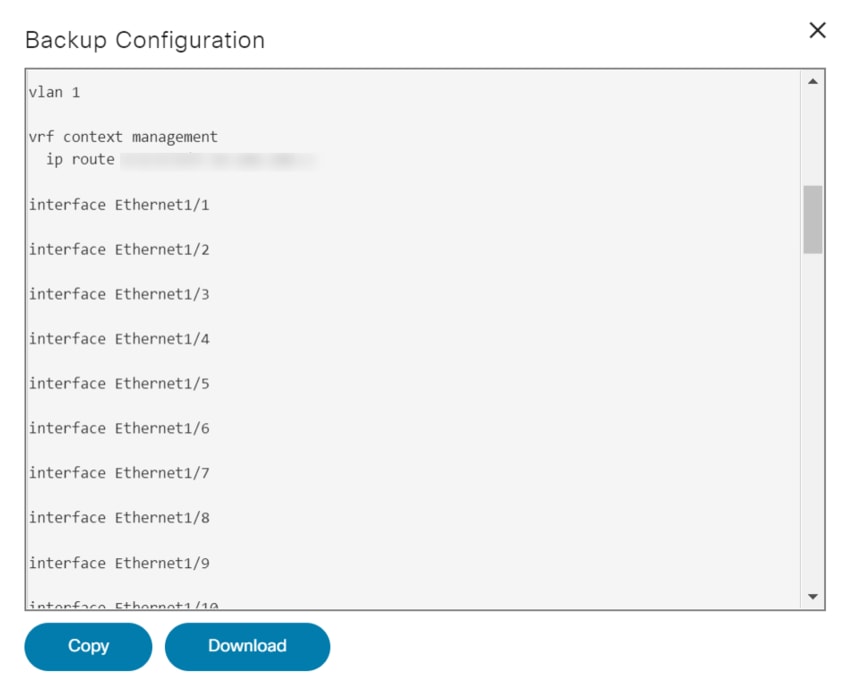
Auf dieser Seite wird die Gerätekonfiguration aus dem Sicherungsspeicher angezeigt. Auf dieser Seite finden Sie auch eine Option zum Herunterladen der Konfiguration.
Konfig. vergleichen
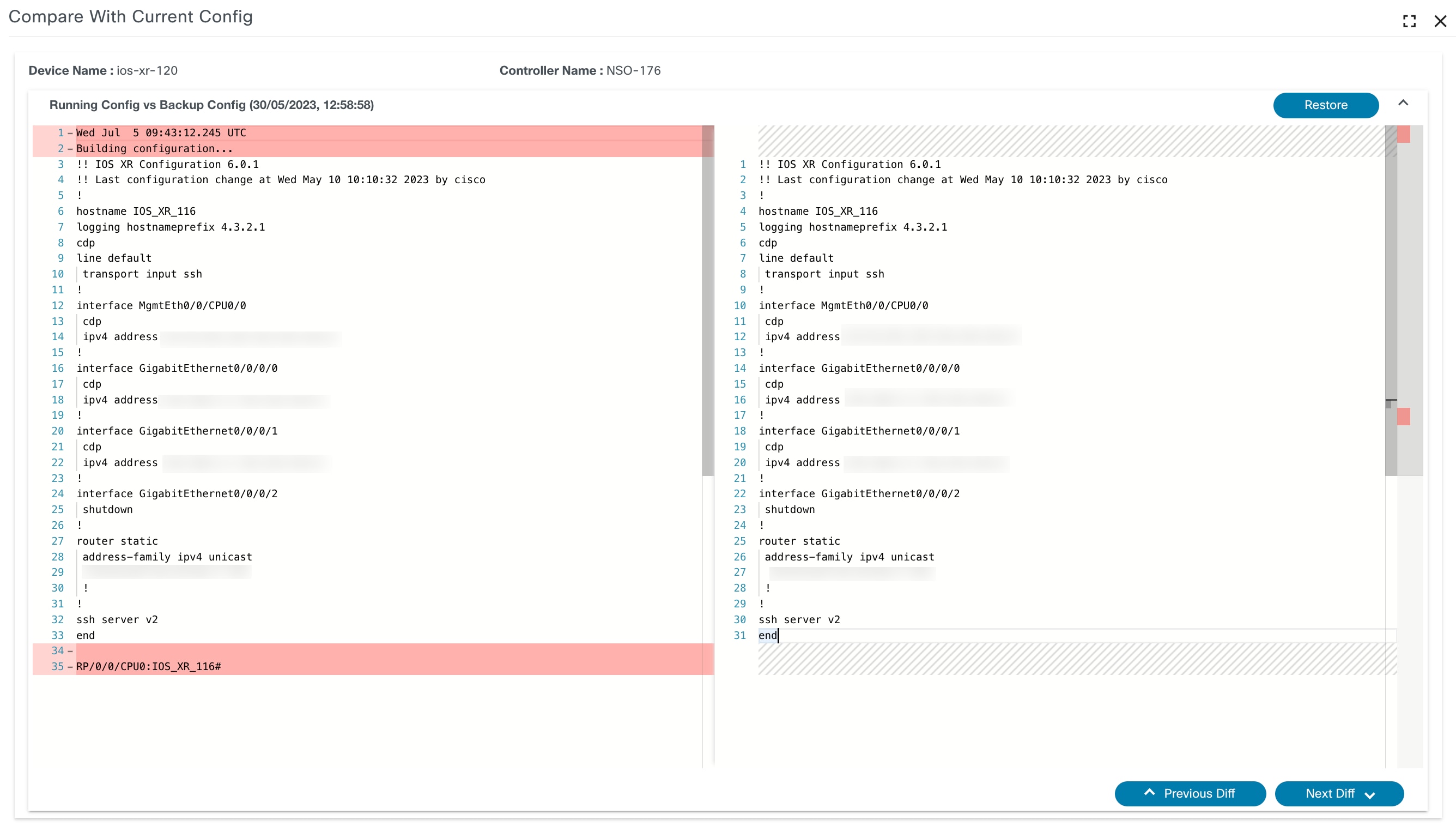
Diese Option vergleicht eine Sicherung entweder mit der aktuellen oder einer anderen Sicherungskonfiguration.
Konfiguration wiederherstellen

Benutzer können das Symbol Config wiederherstellen für jede Sicherung auswählen. Daraufhin wird ein Bestätigungsdialogfeld mit den entsprechenden Details geöffnet. Nach der Bestätigung wird der mit der entsprechenden Richtlinie verknüpfte Wiederherstellungs-Workflow ausgeführt.
Anmeldeinformationen
Die Seite "Anmeldedaten" wird hauptsächlich für den NSO und die Direct-to-Device-Controller unterstützt.
Für die Cisco Catalyst Center- und Ansible-Controller wird eine schreibgeschützte Liste der vorhandenen Anmeldeinformationen angezeigt, die vom zugrunde liegenden Controller abgerufen wurden. Es gibt keine Option zum Hinzufügen, Aktualisieren oder Löschen von Anmeldeinformationen für Cisco Catalyst Center-, DCNM-, Ansible- und vManage-Controller.
Auf der Seite "Credentials" (Anmeldeinformationen) können Benutzer Remote-Benutzern lokale Benutzer mit den relevanten SSH-Authentifizierungsinformationen zuordnen.
Um auf Anmeldeinformationen zuzugreifen, wählen Sie auf der Seite Geräte-Manager die Option Anmeldeinformationen.
Die folgenden Aktionen können ausgeführt werden:
- Hinzufügen neuer Anmeldedaten
- Bearbeiten von Anmeldeinformationen
- Löschen aus der verfügbaren Liste der Anmeldeinformationen
Hinzufügen von Anmeldeinformationen
Das Hinzufügen von Anmeldedaten wird nur für NSO- und Direct-to-Device-Controller unterstützt.
So fügen Sie Anmeldeinformationen hinzu:
- Klicken Sie auf der Seite Anmeldeinformationen auf Hinzufügen. Das Fenster Auth-Gruppe hinzufügen wird geöffnet.
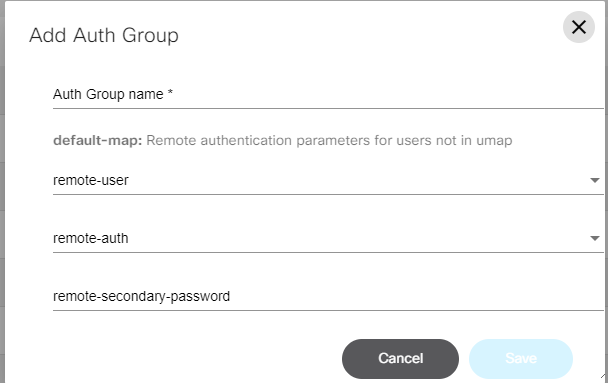
- Geben Sie die folgenden Felder ein:
- Auth-Gruppenname
- Remote-Name
- Gerätenutzername
- Erwünschtes Remote-Kennwort
- Gewünschtes sekundäres Remote-Kennwort
- Klicken Sie auf Speichern, um die Auth-Gruppe hinzuzufügen.
Bearbeiten von Anmeldeinformationen
Die Bearbeitung von Anmeldedaten wird nur für NSO- und Direct-to-Device-Controller unterstützt.
- Wählen Sie die Registerkarte Anmeldedaten.
- Wählen Sie die Anmeldeinformationen aus, und klicken Sie auf das Symbol Bearbeiten. Das Fenster Auth-Gruppe bearbeiten wird geöffnet.
- Bearbeiten Sie die Details der Standardzuordnung, und klicken Sie auf Speichern.
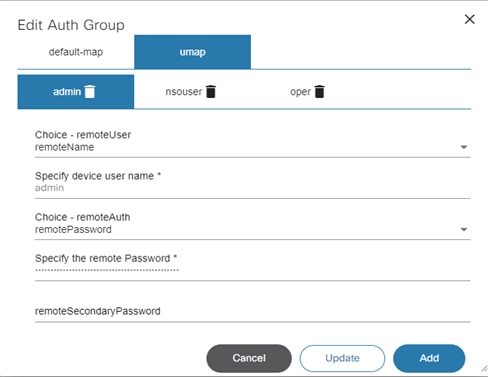
- Fügen Sie ggf. eine Umap hinzu, indem Sie Informationen auf einer oder mehreren der folgenden Registerkarten eingeben:
- Administrator
- Sprecher
- Bedienungsperson
- Wählen Sie Remote Name aus der Dropdown-Liste aus.
- Geben Sie den Benutzernamen des Geräts ein.
- Wählen Sie Remote Password (Remote-Kennwort) aus der Dropdown-Liste aus.
- Geben Sie das gewünschte Remote-Kennwort ein.
- Geben Sie das gewünschte sekundäre Remote-Kennwort ein.
- Klicken Sie auf Speichern, um die Übersicht hinzuzufügen.
Anmeldeinformationen werden gelöscht
Das Löschen von Anmeldedaten wird nur für NSO- und Direct-to-Device-Controller unterstützt.
So löschen Sie die Anmeldeinformationen eines Geräts:
- Wählen Sie auf der Seite Anmeldeinformationen das Symbol Löschen für die jeweilige Gruppe aus. Eine Warnmeldung wird angezeigt.
- Klicken Sie auf OK, um die Gruppe zu löschen.
Gerätegruppen
Die Seite "Gerätegruppen" wird hauptsächlich für NSO- und Cisco Catalyst Center-Controller unterstützt.
Für die DCNM- und Ansible-Controller wird eine schreibgeschützte Liste der vorhandenen Gerätegruppen angezeigt, die vom zugrunde liegenden Controller abgerufen wurden. Es gibt keine Option zum Hinzufügen, Aktualisieren oder Löschen einer Gerätegruppe für DCNM-, Ansible- und vManage-Controller.
Auf der Seite Device Groups (Gerätegruppen) können Benutzer eine Gerätegruppe erstellen und ihr einen bestimmten Namen zuweisen. Benutzer können verschiedene Aktionen für die Gruppe ausführen, die auf alle Geräte in der jeweiligen Gruppe angewendet werden.
Zugriff auf Gerätegruppen:
- Wählen Sie die Seite Gerätegruppen in der Anwendung Gerätemanager aus.
- Die Seite "Gerätegruppe" wird mit den folgenden Optionen angezeigt:
- Gerätegruppe hinzufügen
- Gerätegruppe bearbeiten
- Geräte löschen
Hinzufügen einer Gerätegruppe
Das Hinzufügen einer Gerätegruppe wird nur für NSO-Controller und Cisco Catalyst Center unterstützt.
So fügen Sie eine Gerätegruppe hinzu:
- Klicken Sie auf der Seite Gerätegruppe auf Hinzufügen. Das Fenster Gerätegruppe hinzufügen wird geöffnet.
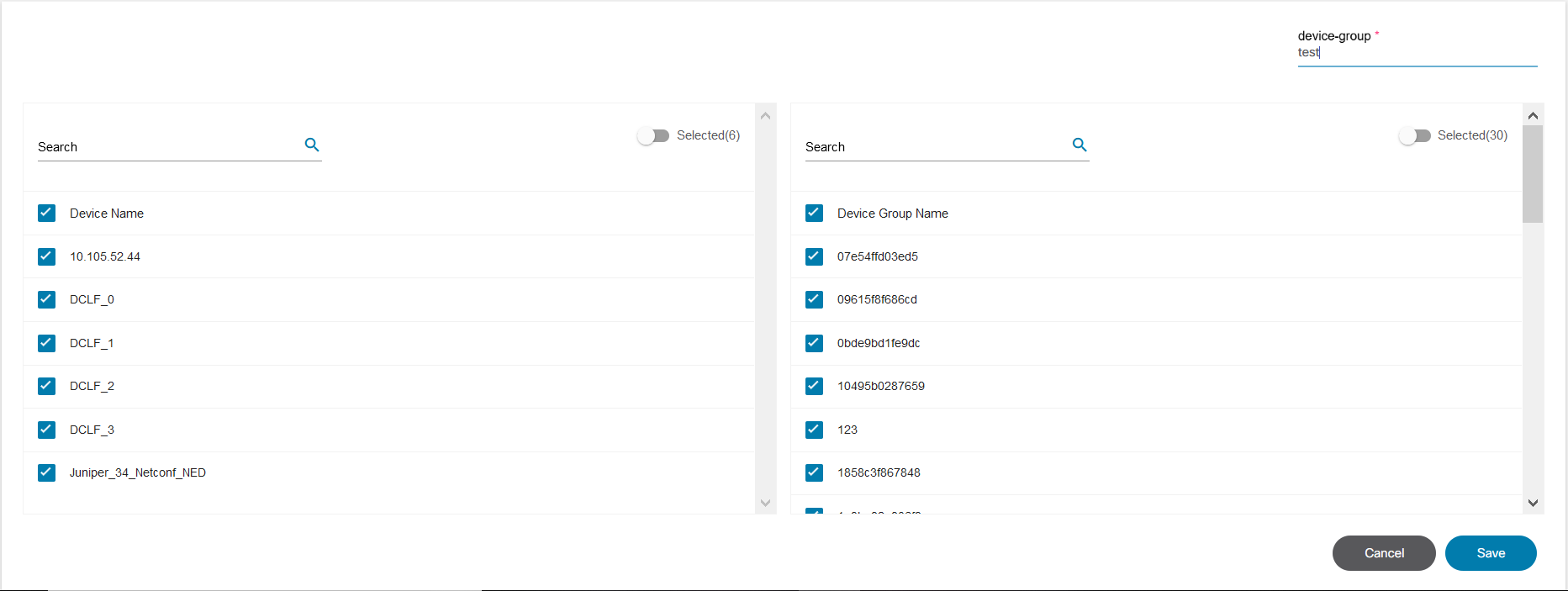
- Geben Sie den Namen der neuen Gruppe ein, und klicken Sie auf Speichern.
Bearbeiten von Gerätegruppen
Die Bearbeitung von Gerätegruppen wird nur für NSO-Controller und Cisco Catalyst Center unterstützt.
- Wählen Sie Gerätegruppen aus.
- Klicken Sie auf das Symbol Bearbeiten der zu bearbeitenden Gruppe. Das Fenster Edit Group Details (Gruppendetails bearbeiten) wird geöffnet, in dem die Liste aller verfügbaren Geräte angezeigt wird.
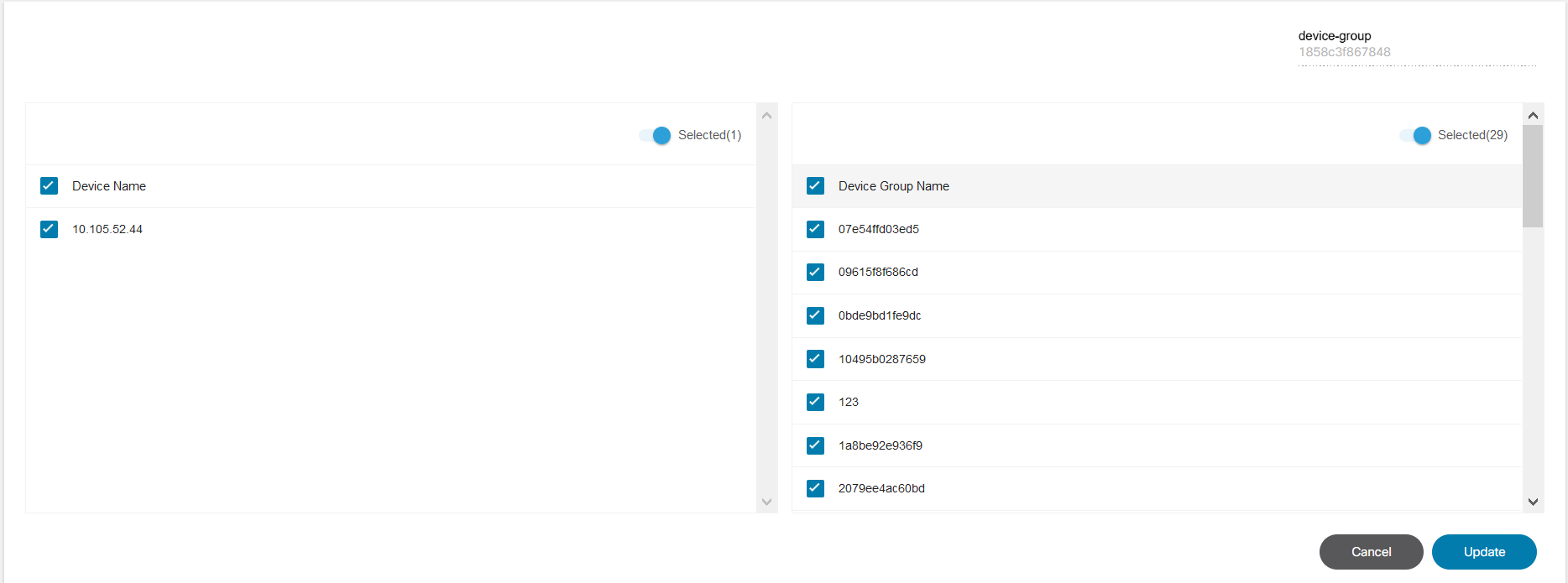
- Geben Sie den Gerätenamen ein, und fügen Sie Geräte im linken Bereich hinzu bzw. entfernen Sie sie.
- Wählen Sie im rechten Bereich die Gruppen aus, die hinzugefügt werden sollen, und klicken Sie auf Aktualisieren.
Konfigurations-Sicherungsaufträge
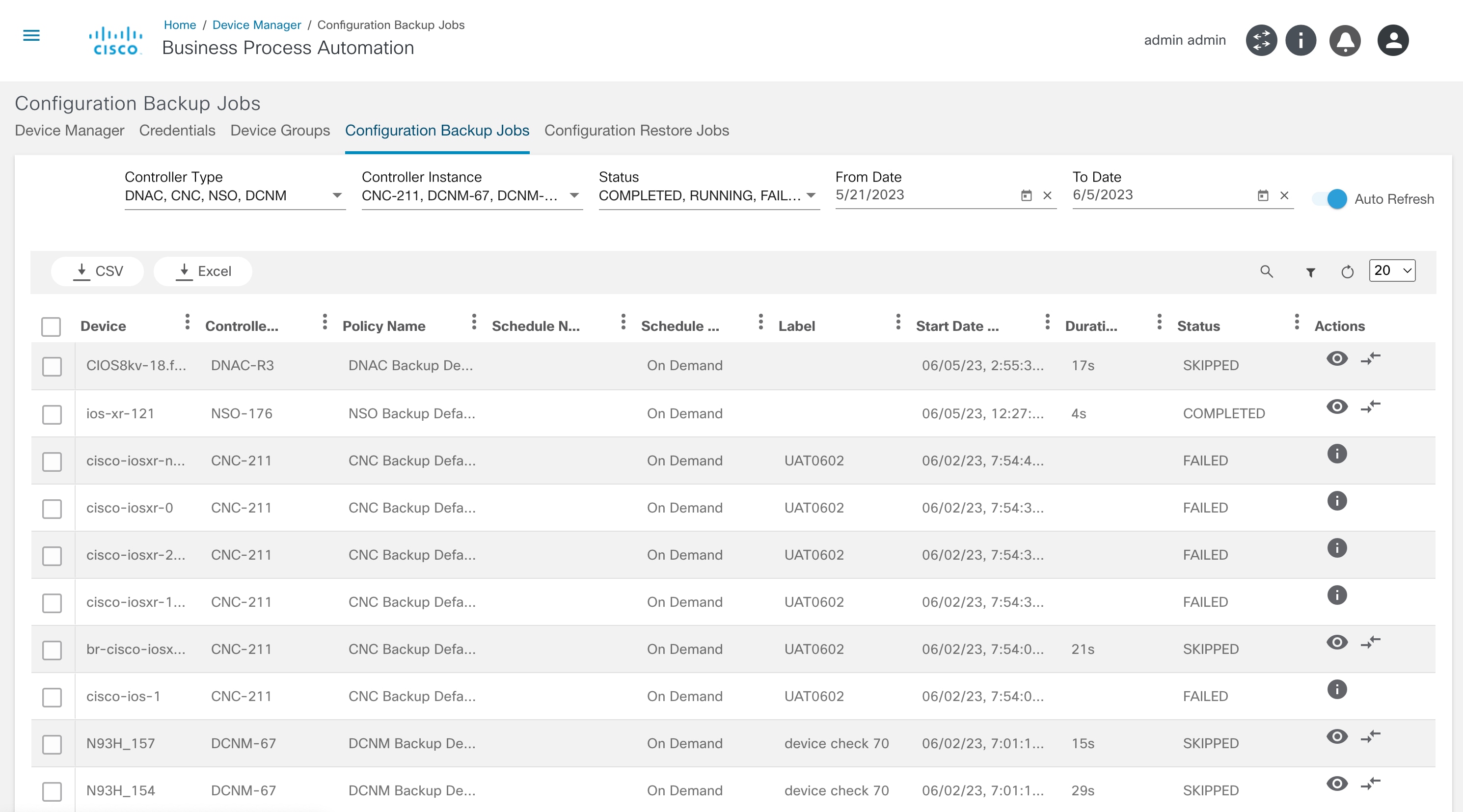
Auf der Seite Konfigurations-Sicherungsaufträge wird eine Liste aller aktuellen Sicherungskonfigurationen angezeigt. Das Raster zeigt einen Eintrag pro Gerät mit dem Status des letzten Backups an. Die Daten können nach Controller-Typ, Controller-Instanz, Backup-Status sowie Datumsbereich gefiltert werden. Standardmäßig zeigt das Raster die Daten der letzten zwei Wochen an.
Das Raster hat folgende Aktionen:
Sicherungskonfiguration anzeigen
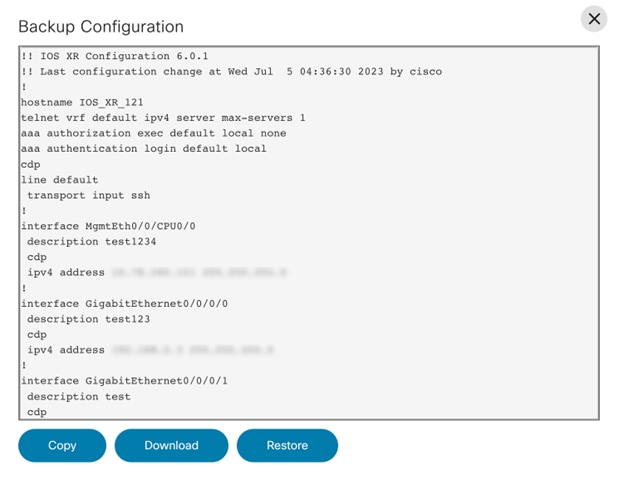
Diese Aktion zeigt die Gerätekonfiguration aus dem Sicherungsspeicher an. Eine Option zum Herunterladen der Konfiguration ist ebenfalls verfügbar.
Konfig. vergleichen
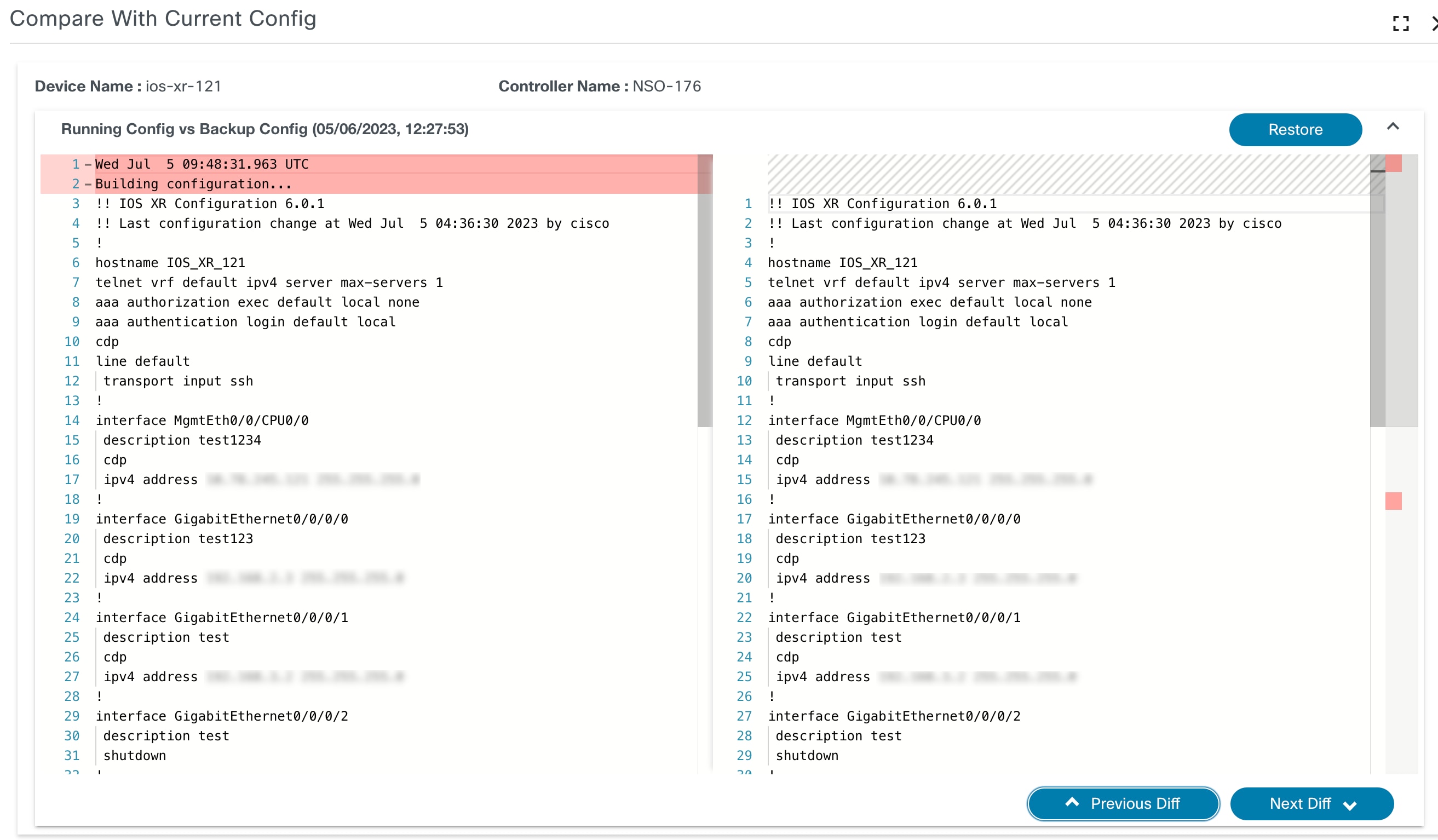
Diese Option vergleicht eine Sicherung entweder mit der aktuellen oder einer anderen Sicherungskonfiguration.
Konfigurationswiederherstellungsaufträge
Fehlerdetails anzeigen
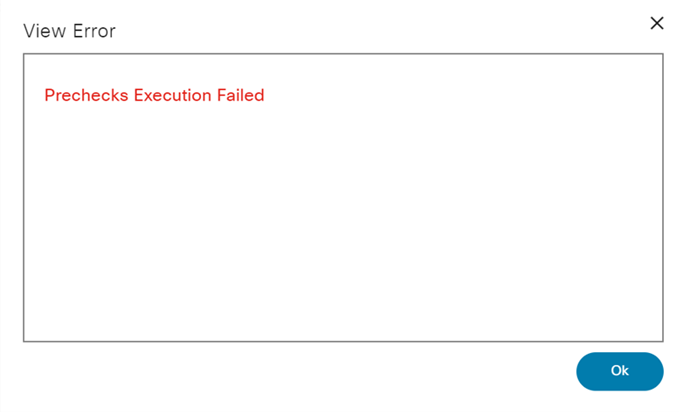
Das Symbol Fehlerdetails anzeigen wird angezeigt, wenn der Wiederherstellungs-Workflow aufgrund eines Fehlers angehalten wurde.
Meilensteine anzeigen
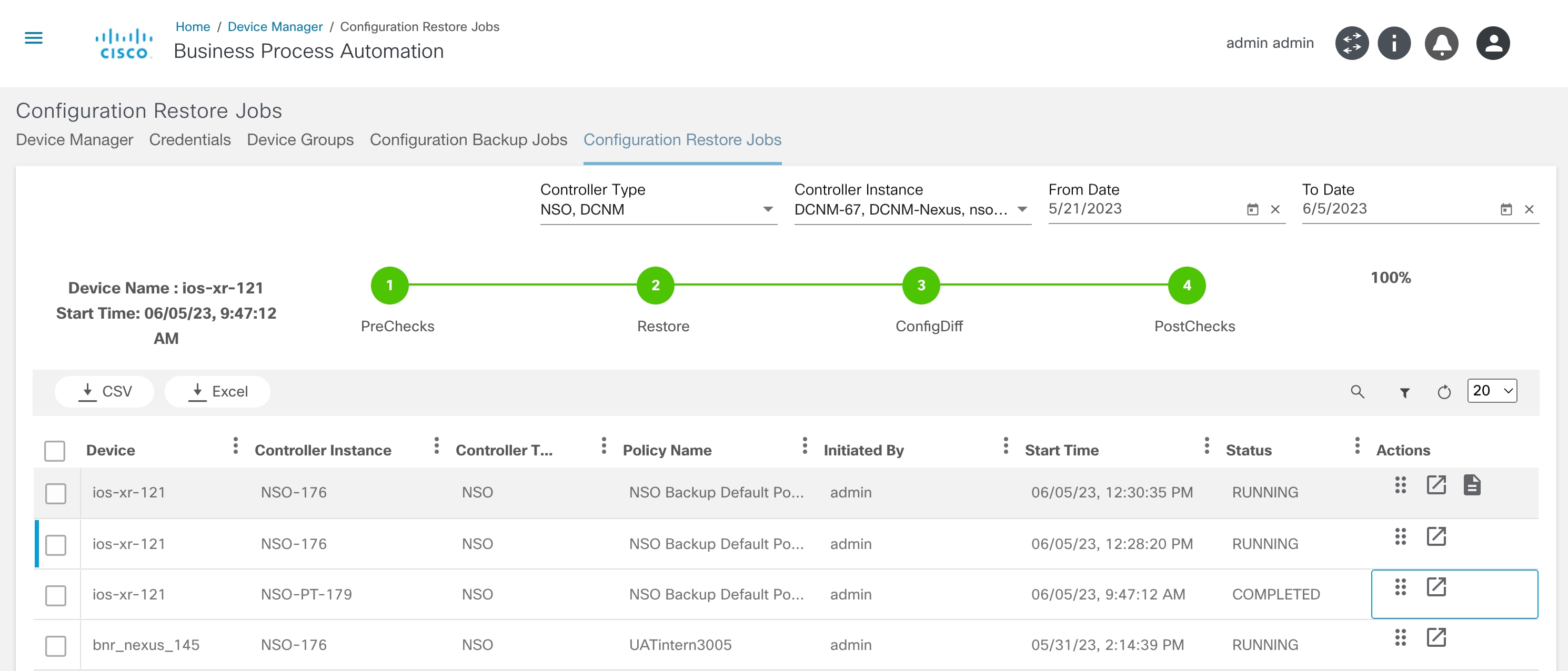
Über das Symbol Meilensteine erhalten Sie einen Einblick in die Liste der Meilensteine und ihren jeweiligen Status.
Workflowinstanzdetails anzeigen
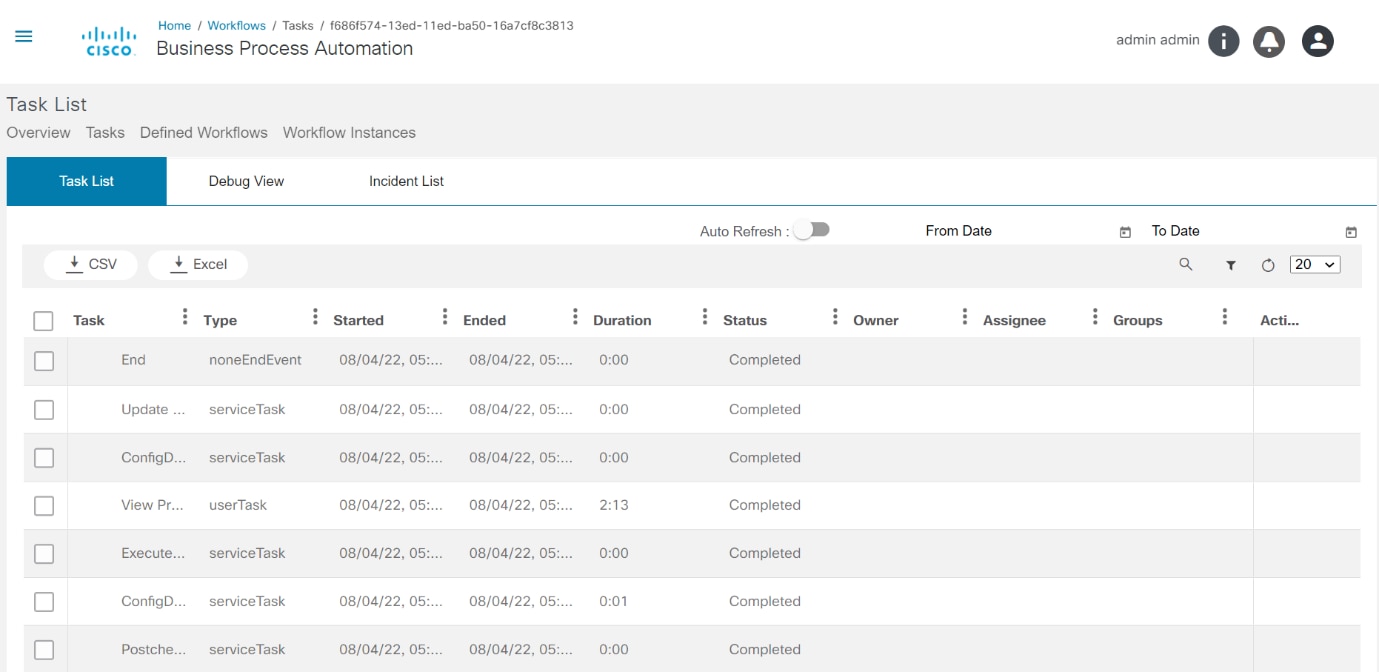
Das letzte Symbol im Gitterkreuz startet den Benutzer zur Seite für die Workflowinstanz in der Workflowanwendung. Dadurch kann der Benutzer detaillierte Informationen zur Ausführung des Workflows anzeigen.
Details zur Aufgabe anzeigen und beanspruchen
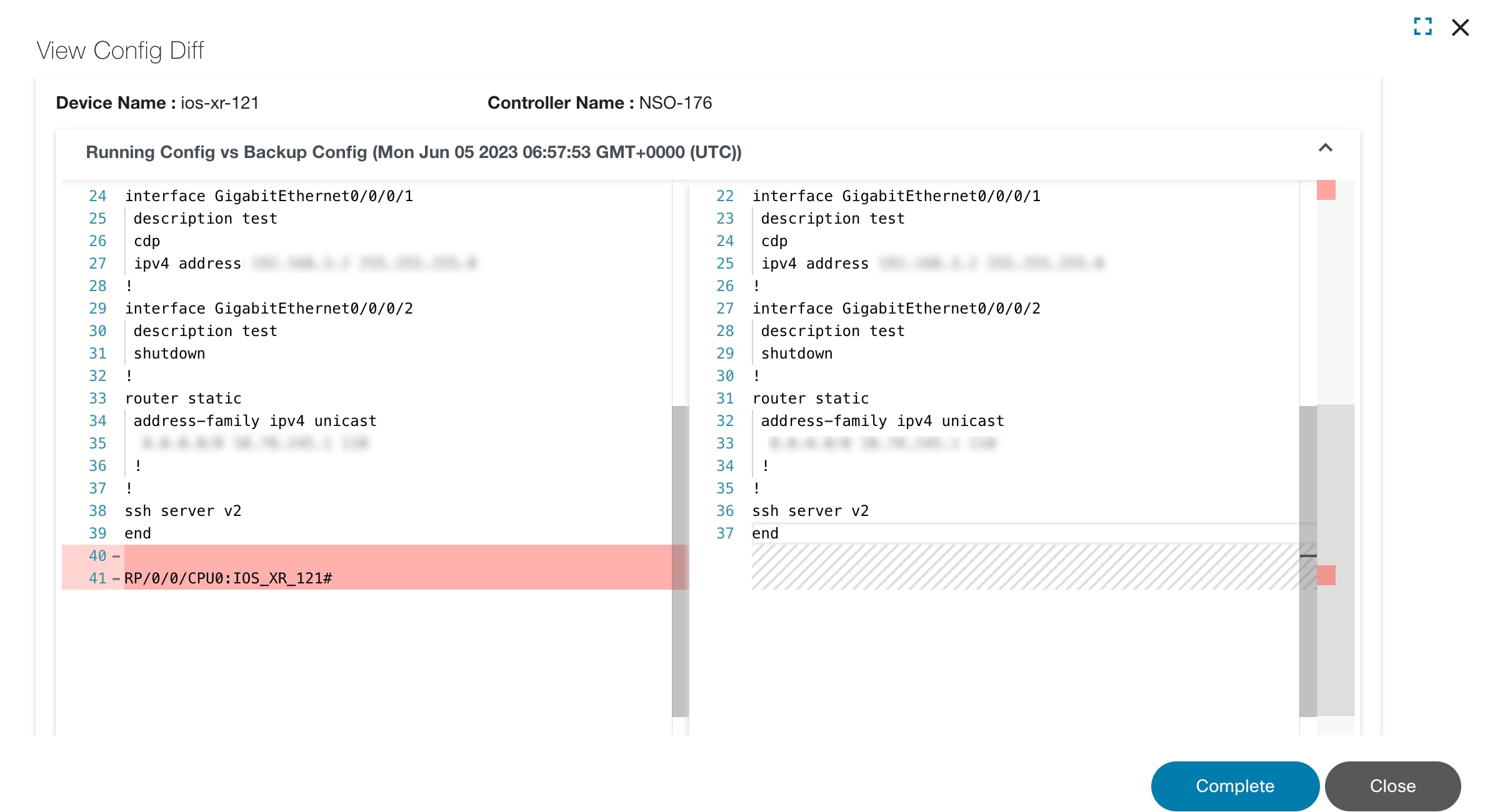
Das Task-Symbol wird angezeigt, wenn die Instanz des Wiederherstellungs-Workflows in einer Benutzeraufgabenaktivität wartet. Wenn Sie auf dieses Symbol klicken, öffnet sich ein Dialogfeld mit den Formulardetails und Aktionen für die Benutzeraufgabe.
Arbeiten mit der Betriebssystem-Aktualisierungsanwendung
Mit der Anwendung "Betriebssystem-Upgrade" können Benutzer die Upgrade-Vorgänge überwachen, die auf Geräten im Netzwerk durchgeführt werden.
Der Workflow für das Betriebssystem-Upgrade wird durch Erstellen eines Gerätetyps in der Anwendung "Marktveränderungen" konfiguriert. Der Gerätetyp verfügt über eine Option zum Angeben der benutzerdefinierten Formulare und Workflows für eine bestimmte Betriebssystemaktualisierungsaufgabe. Eine Aufgabe zur Aktualisierung des Betriebssystems kann durch Klicken auf Bestellung erstellen in der Anwendung für die Betriebssystemaktualisierung initiiert werden. Auf der Seite "Bestellung erstellen" müssen Benutzer die Geräte für das Betriebssystem-Upgrade auswählen.
Die Auswahl der Geräte kann anhand der folgenden Auswahlfilter erfolgen:
- Controller-Typ auswählen: NSO oder vManage
- Wählen Sie den NSO aus (wenn mehr als ein NSO konfiguriert ist).
- Wählen Sie den Filter Region/Markt oder Gerätegruppe aus.
- Wenn der ausgewählte Filter Region/Markt ist, sind weitere Optionen (z. B. Region, Markt und Gerätetyp) zur Auswahl verfügbar
- Wenn der Gerätegruppenfilter ausgewählt ist, stehen weitere Optionen für Gerätegruppe und Gerätetyp zur Auswahl:
- Wählen Sie vManage (für vManage-Geräte)
- Filter auswählen: vManage-Controller-Instanz
- Gerätetyp auswählen: vManage_Controller
Die Anwendung "Betriebssystem-Upgrade" zeigt eine Liste aller verfügbaren Prozessinstanzen an, die in "Aktive Workflows" und "Abgeschlossene Workflows" gruppiert sind.
Betriebssystem-Upgrades für IOS- und IOS-XR-Plattformen werden unterstützt.
- Klicken Sie auf Betriebssystem-Upgrade von der Startseite. Die Seite Betriebssystem-Upgrade wird mit den folgenden Registerkarten angezeigt:
- Aktive Registerkarte: Zeigt alle aktiven Prozessinstanzen im Workflow und den Status des Betriebssystem-Upgrades ausgewählter Geräte an
- Registerkarte "Abgeschlossen": Zeigt alle abgeschlossenen Prozessinstanzen im Workflow an.
- Registerkarte "Ausstehend": Zeigt alle ausstehenden Prozessinstanzen im Workflow an.
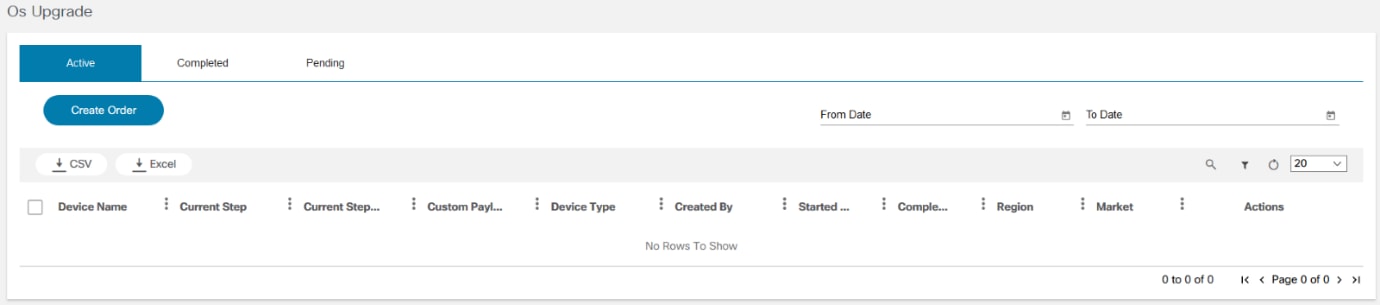
- Klicken Sie auf Bestellung erstellen.
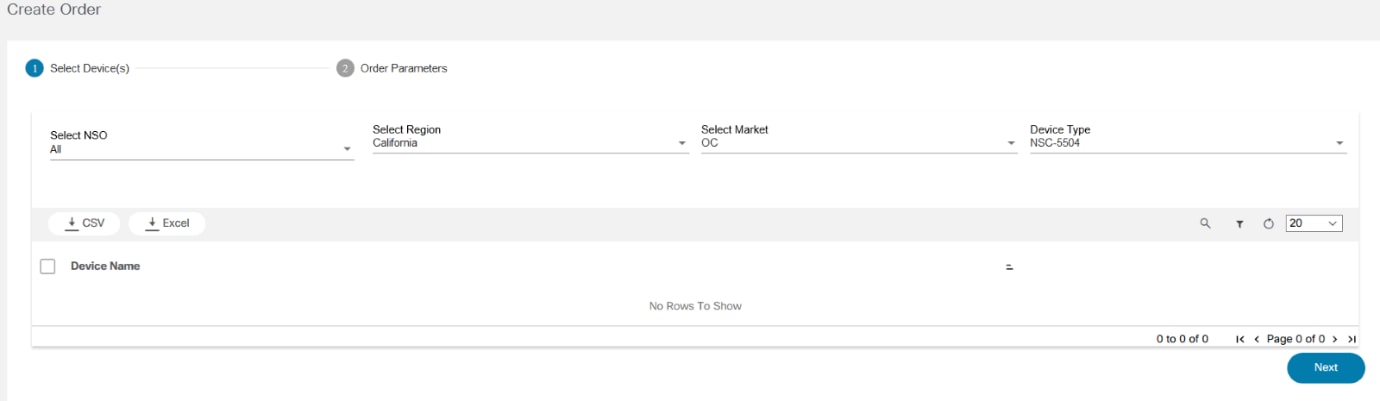
- Wählen Sie NSO, Region, Markt, Gerätetyp und Geräte aus. Klicken Sie auf Next (Weiter).
- Geben Sie die benutzerdefinierte CR-Nummer ein, und planen Sie die Zeit, falls erforderlich, für jetzt oder später. Wählen Sie den Zeitplantyp aus.
- Klicken Sie auf Bestellung erstellen.
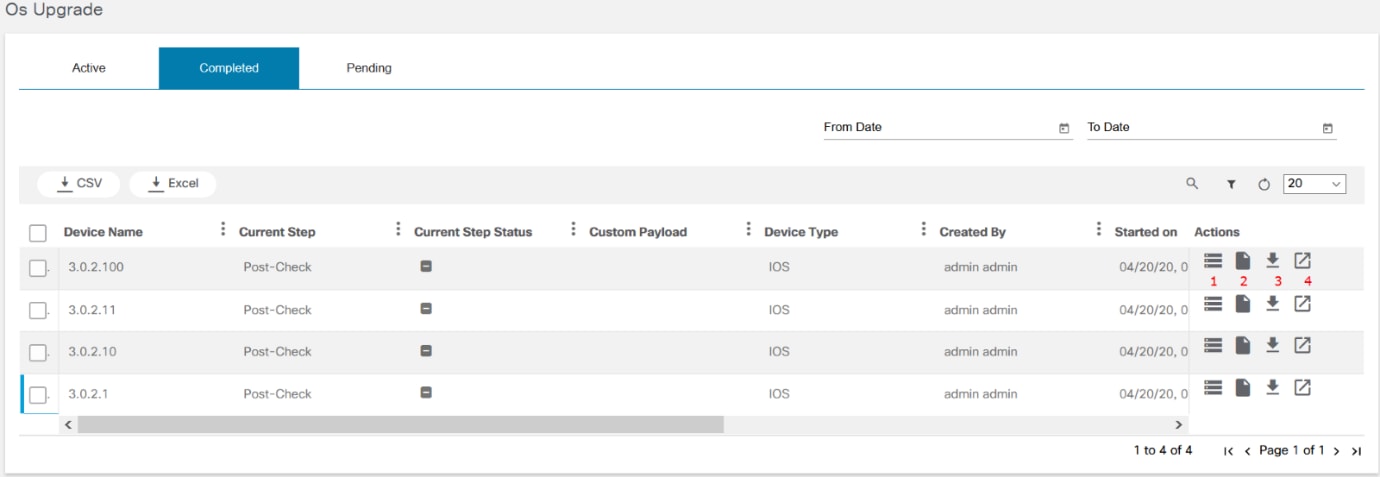
Die Zahlen 1, 2, 3 und 4 entsprechen den Symbolen in der obigen Abbildung.
| Anzahl | Beschreibung |
|---|---|
| 1 | Geräteliste anzeigen |
| 2 | Übersicht anzeigen |
| 3 | Zusammenfassung herunterladen |
| 4 | Aufgabenliste anzeigen |
Benutzer können die Zusammenfassung vollständiger Workflows anzeigen. Wenn die Betriebssystemaktualisierung für die ausgewählten Geräte erfolgreich abgeschlossen wurde, werden die Geräte auf der Registerkarte Abgeschlossen angezeigt.

Klicken Sie auf das Symbol View Summary (Übersicht anzeigen), um eine Übersicht der Geräte-Upgrade-Übersicht anzuzeigen, die eine grafische Darstellung der Upgrade-Übersicht enthält.
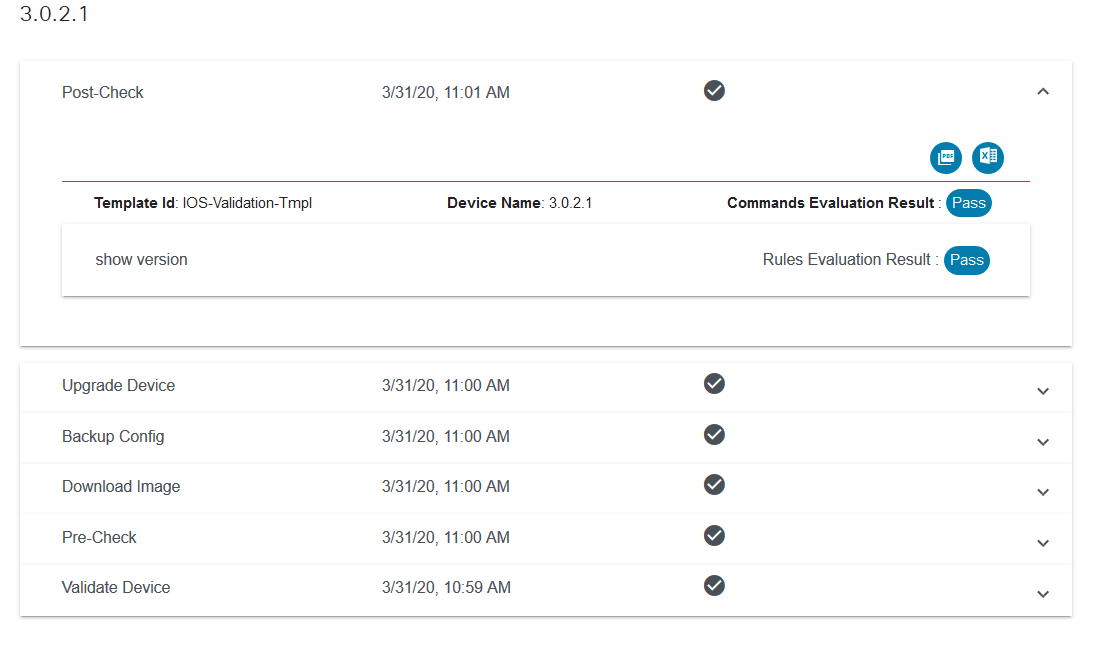
Klicken Sie auf das Symbol View Device List (Geräteliste anzeigen), um die Geräteliste anzuzeigen, und wählen Sie das Symbol Eye (Auge) aus, um Evaluierungsergebnisse und Aufgabenliste anzuzeigen.
Klicken Sie auf das Symbol Übersicht herunterladen, um die Übersicht herunterzuladen.
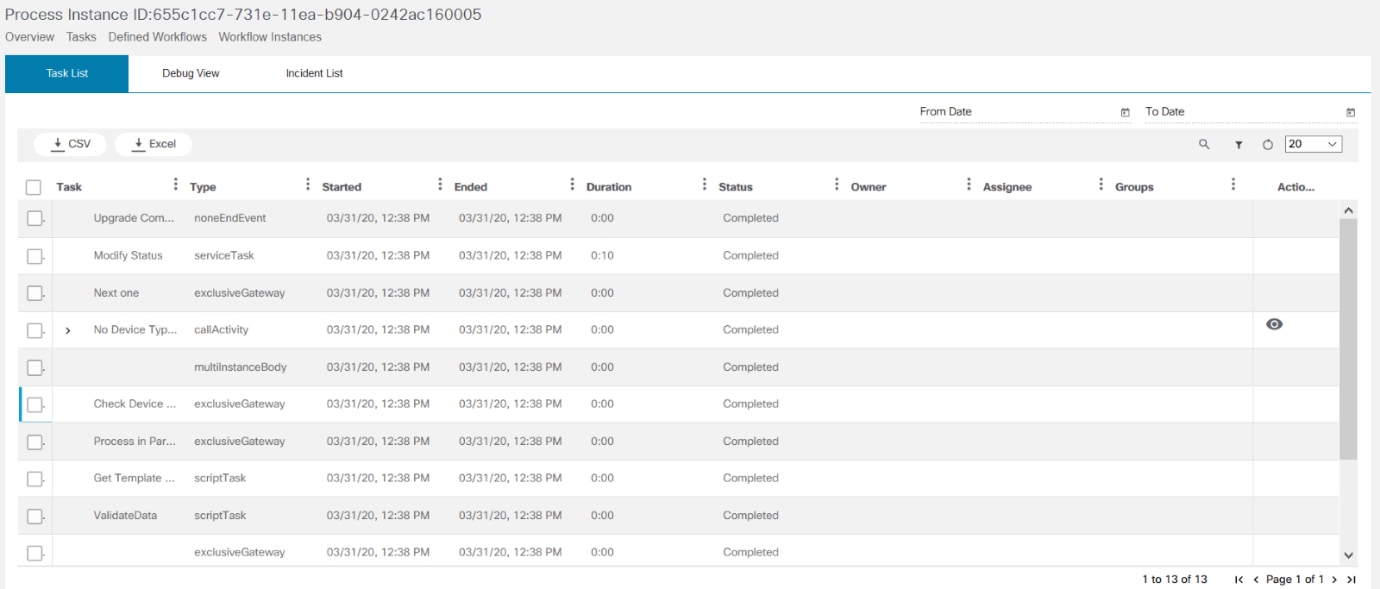
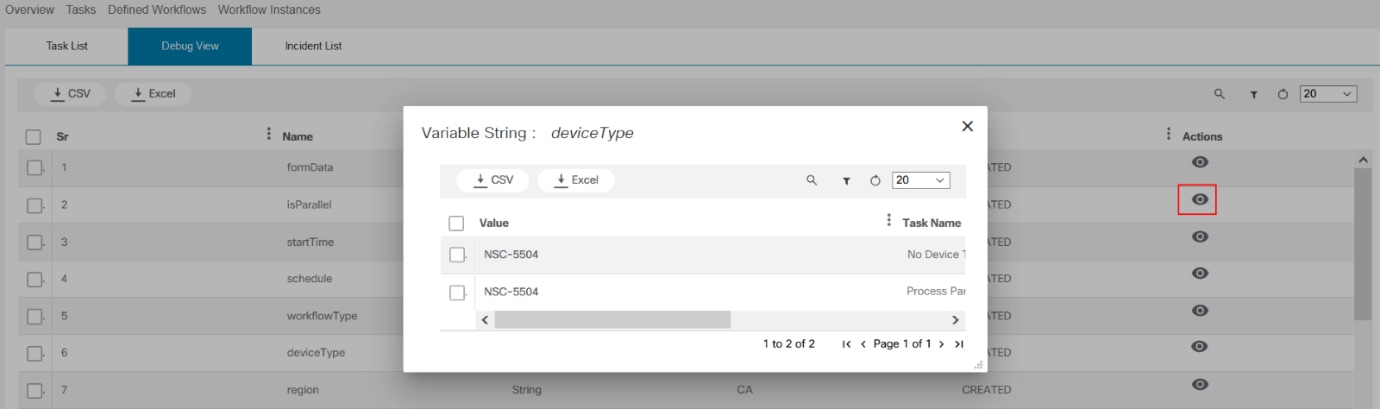
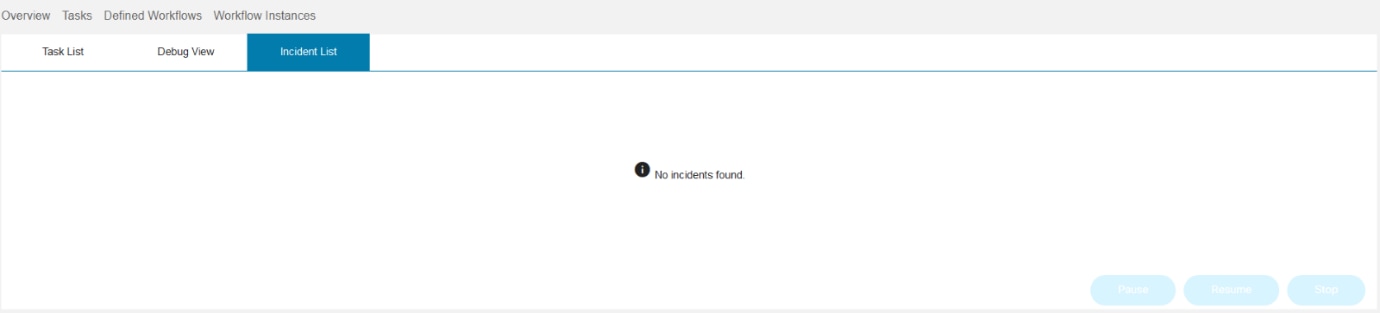
Wählen Sie das Symbol Aufgabenliste anzeigen aus, um die Aufgabenliste, die Debugansicht und die Vorfallliste anzuzeigen.
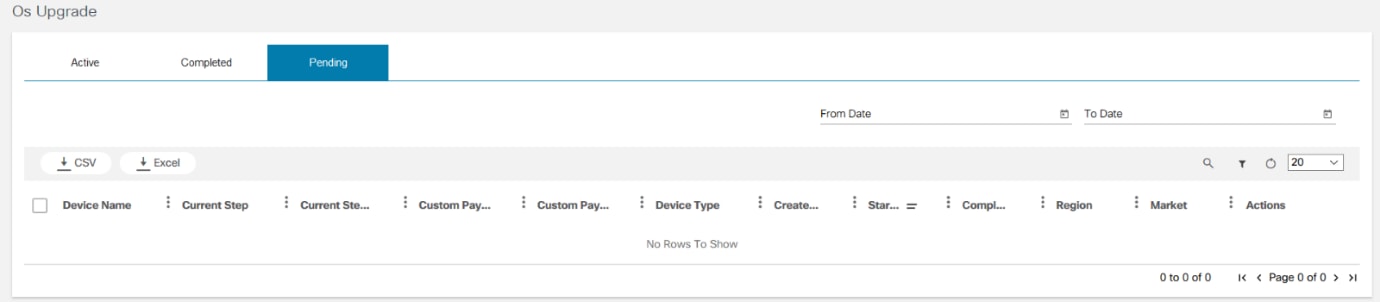
Anhalten, Fortsetzen oder Beenden des Vorfalls (falls erforderlich) Alle Geräte werden für ein bestimmtes Datum oder eine bestimmte Uhrzeit geplant und auf der Registerkarte Ausstehend angezeigt.
Arbeiten mit Config Validator-Anwendung
Die Anwendung Config Validator ermöglicht es Benutzern, die Konfigurationsbefehle im NSO-Server anhand von NED (Network Element Drivers) zu validieren. Mit dieser App können Benutzer die NED auswählen und die entsprechenden Befehle ausführen, um die Validierung zu überprüfen. Außerdem können Benutzer den Validierungsbericht exportieren, der bei Bedarf an das TAC weitergegeben werden kann.
NED überprüfen
Führen Sie zum Validieren der NED die folgenden Schritte aus:
- Klicken Sie auf der Startseite auf Config Validator (Konfigurationsvalidierung). Die Seite "Konfigurationsvalidierung" wird angezeigt.
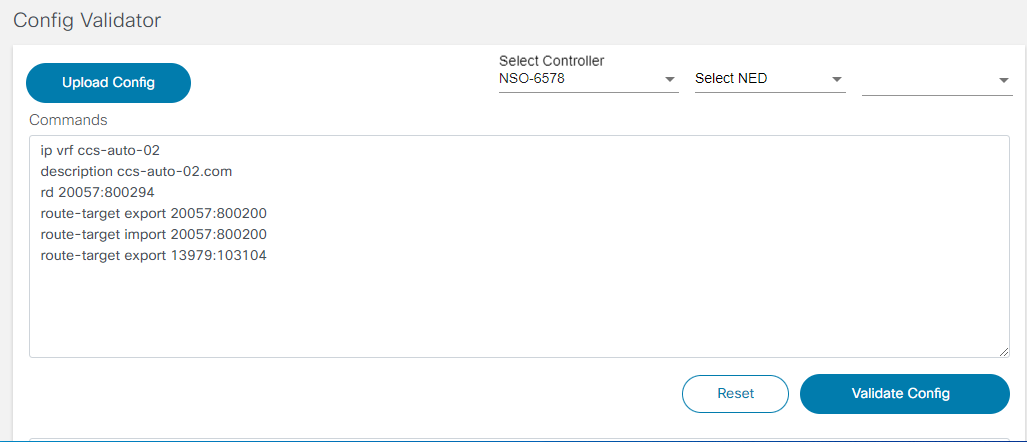
- Wählen Sie NSO > NED aus der Dropdown-Liste aus. Dies sind NEDs im NSO-Netzwerk, auf denen Befehle ausgeführt werden, um festzustellen, ob sie gültig sind (z. B. Cisco-ios, Cisco-iosxr usw.). Wenn der Befehl nicht aufgeführt ist, wenden Sie sich an den TAC-Support, um den Befehl auf NED zu erweitern.

- Wählen Sie Version aus der Dropdown-Liste aus.
- Geben Sie den zu validierenden Befehl in das Feld Befehle ein, z. B.:
- ip vrf ccs-auto-02
- description ccs-auto-02.com
- 20057:800294
- route-target export 20057:800200
- route-target import 20057:800200
- route-target export 13979:103104
Die neuen Zeilen und Einzel- oder Doppelräume auf nachfolgenden Zeilen sind wichtig, um die Genauigkeit des Befehls zu gewährleisten.
- Laden Sie eine Konfigurationsdatei hoch, indem Sie auf Konfiguration hochladen klicken. Diese Dateien sind im TXT-Format.
- Klicken Sie auf Konfiguration validieren, um den Befehl auszuführen.
- Exportieren Sie ggf. das Ausgabeergebnis, indem Sie auf Exportieren klicken. Die Datei wird im CSV-Format exportiert.
Während der Validierungsphase führt BPA eine Validierung der angegebenen Befehle durch und zeigt die Ausgabe an.
Arbeiten mit der Workflows-Anwendung
Die Workflows-Anwendung bietet eine Übersicht über die ausgeführten Instanzen, die offenen Aufgaben, die offenen Vorfälle, die einzelnen Aufgaben und die Gruppenaufgaben. Außerdem wird der Status von Workflows angezeigt.
- Wählen Sie auf der Startseite die Anwendung Workflows aus.
- Auf der Seite "Workflows" wird die Anzahl der ausgeführten Instanzen, offenen Tasks, offenen Incidents, einzelnen zugewiesenen oder beanspruchten Tasks und Gruppentasks angezeigt.
Aufgaben anzeigen
So fordern Sie eine Aufgabe an oder zeigen die zugeordnete Aufgabe an:
- Wählen Sie die Registerkarte Tasks, um Tasks anzuzeigen.
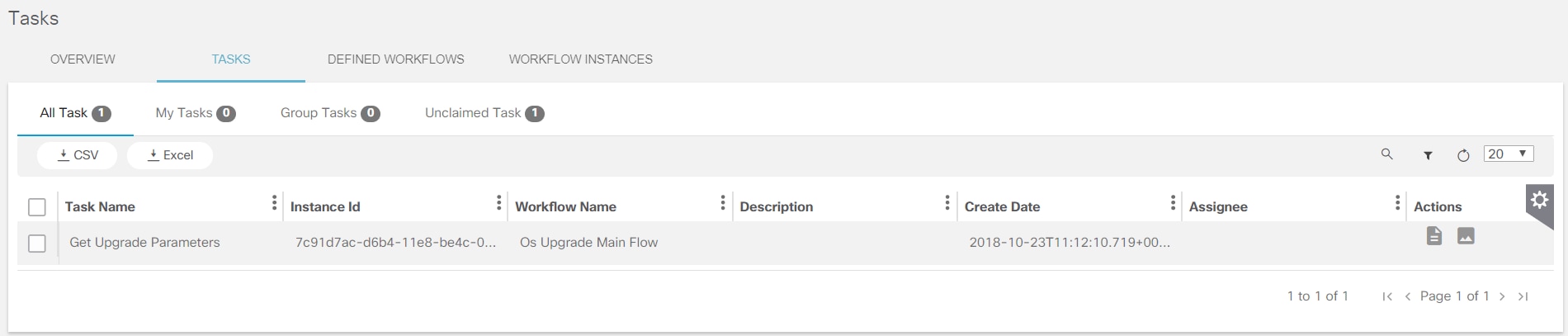
- Auf der Seite Tasks werden die folgenden Kategorien angezeigt:
- Alle Aufgaben: Zeigt alle Aufgaben an, die dem Benutzer zugewiesen sind oder vom Benutzer angefordert werden können. Alle Gruppenaufgaben und alle nicht zugewiesenen Aufgaben werden aufgelistet.
- Meine Aufgaben: Zeigt dem Benutzer zugewiesene oder vom Benutzer beanspruchte Aufgaben an. Standardmäßig werden zugewiesene Aufgaben in dieser Kategorie angezeigt.
- Meine Gruppen: Zeigt alle Gruppenaufgaben an
- Um die Aufgabe einer bestimmten Gruppe zuzuordnen, verwenden Sie den Camunda Modeler. Der Gruppenname wird in der BPA-Anwendung erstellt.
- Verwenden Sie die Eigenschaften der Kandidatenbenutzer oder Kandidatengruppen des Camunda-Workflowmodells, um anzugeben, welcher Benutzer diese Benutzeraufgaben ausführen kann.
- Nicht beanspruchte Tasks: Zeigt nicht beanspruchte Aufgaben an, die beansprucht werden können.
- Für jeden Vorgang werden Verlauf, Diagramm und Beschreibung angezeigt. Klicken Sie auf die einzelnen Abschnitte, um die Details anzuzeigen. Standardmäßig wird der Task-Verlauf angezeigt.
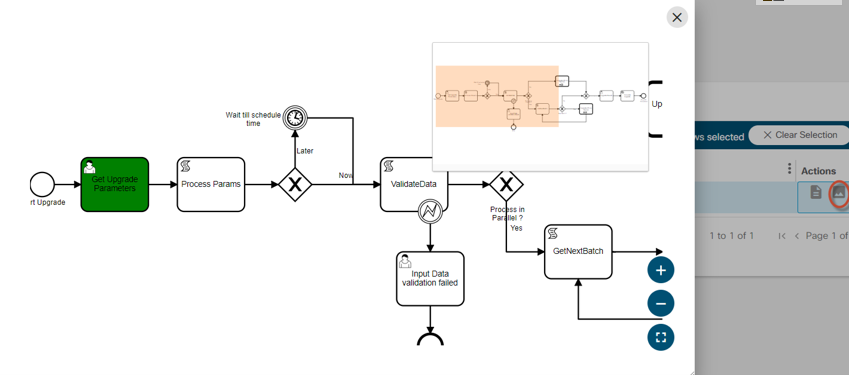
- Klicken Sie auf das Symbol Diagramm, um das Diagramm des Vorgangs anzuzeigen.
Über das Symbol Note (Hinweis) können Benutzer die Aufgaben anfordern. Sie ist nur für Benutzer sichtbar, die berechtigt sind, die Aufgaben anzufordern. Diese Berechtigung wird anhand der folgenden Regeln bestimmt:
- Der aktuelle Benutzer muss Teil der Kandidatenbenutzergruppe für diese Aufgabe sein, oder der aktuelle Benutzer muss mit dem Kandidatenbenutzer dieser Aufgabe identisch sein.
- Aktuelle Benutzer können Berechtigungen auf Benutzergruppenebene anzeigen.
- Klicken Sie auf die Option Beschreibung, um die Beschreibung der Aufgabe anzuzeigen.
- Klicken Sie auf die Abschnitte Meine Gruppen und Nicht zugewiesen, um die entsprechenden Aufgaben anzuzeigen.
- Um eine beanspruchte oder zugewiesene Aufgabe auszuführen, klicken Sie in der Liste Meine Aufgaben auf Formular anzeigen. Die UI-Aufgabe wird angezeigt.
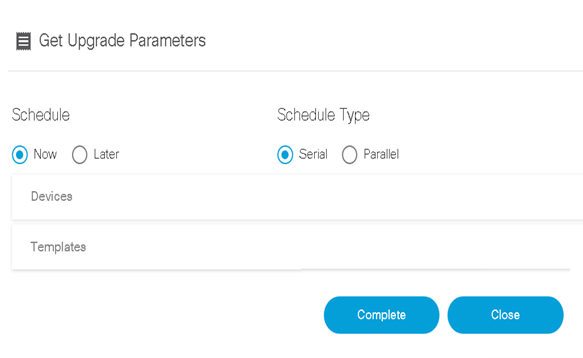
- Klicken Sie nach Vornehmen der erforderlichen Änderungen auf Abschließen.
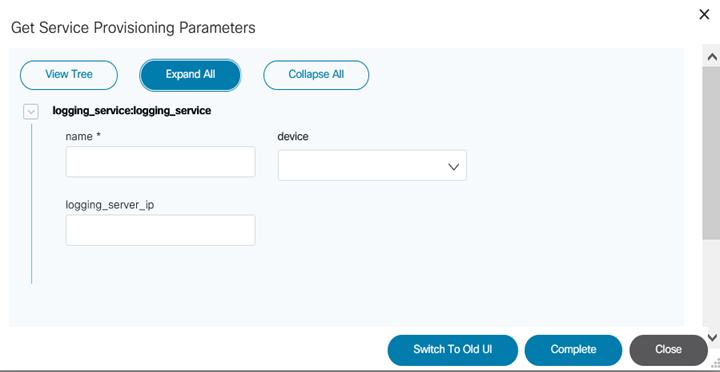
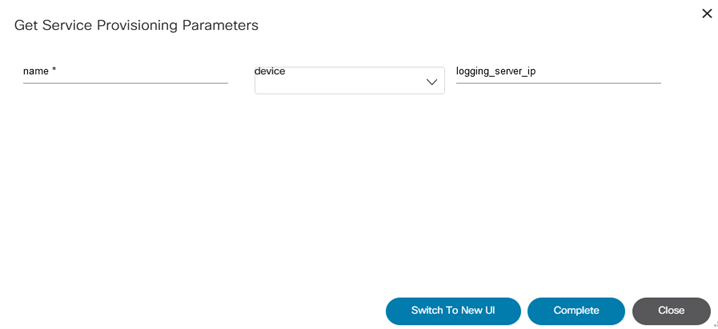
- Wechseln zwischen alter und neuer Benutzeroberfläche, Anzeigen der Baumstruktur und Erweitern oder Reduzieren der Parameter.
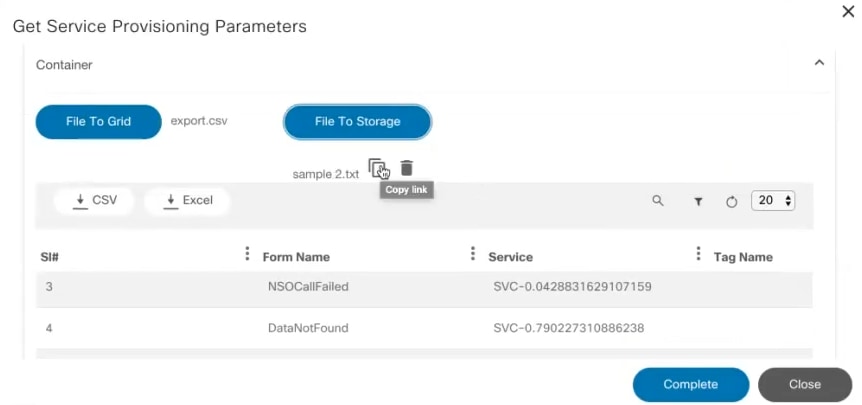
- Die Komponente Datei in Speicher unterstützt Benutzer beim Hochladen einer Datei. Der Zugriff auf die hochgeladene Datei kann anschließend über die File-Handler-APIs erfolgen.
- Die Komponente Datei an Gitter unterstützt das Hochladen einer Datei und das Rendern der Daten innerhalb eines Containers oder einer Liste anhand übereinstimmender Schlüssel.
- Klicken Sie auf Datei in Raster, und wählen Sie CSV-Datei aus, wenn die Zeilen automatisch ausgefüllt werden. Wenn die TXT-Datei ausgewählt ist, geben Sie ein Trennzeichen an.
- Klicken Sie auf Datei in Speicher, und wählen Sie die Datei für den Speicher aus. Kopieren Sie den Link, oder löschen Sie die Datei.

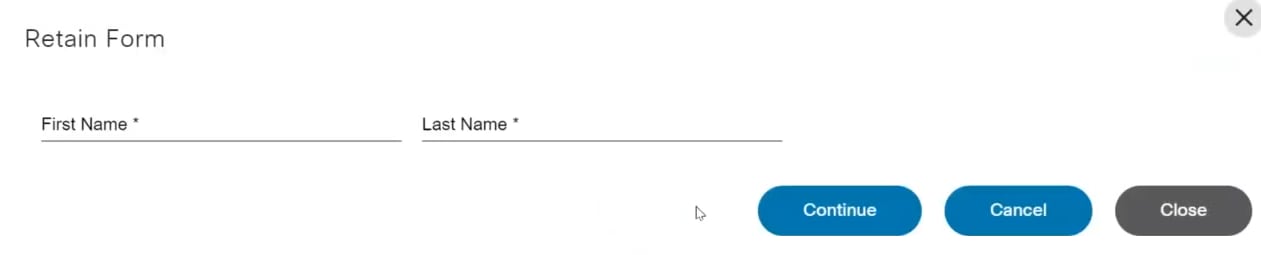
Definierte Workflows anzeigen
- Wählen Sie die Registerkarte Definierter Workflow, um die Liste der definierten Workflows anzuzeigen. Diese Workflows werden beim Upgrade der Geräte verwendet. Benutzer können auf der Seite Definierter Workflow die folgenden Aktionen ausführen:
- Neuen Workflow hinzufügen
- Anzeigen des Diagramms eines Workflows
- BPMN-Workflow starten, bearbeiten und löschen
- Anzeigen der Instanzen und ihres Status, die dem Workflow zugeordnet sind
- BPMN-/DMN-Datei des Workflows herunterladen
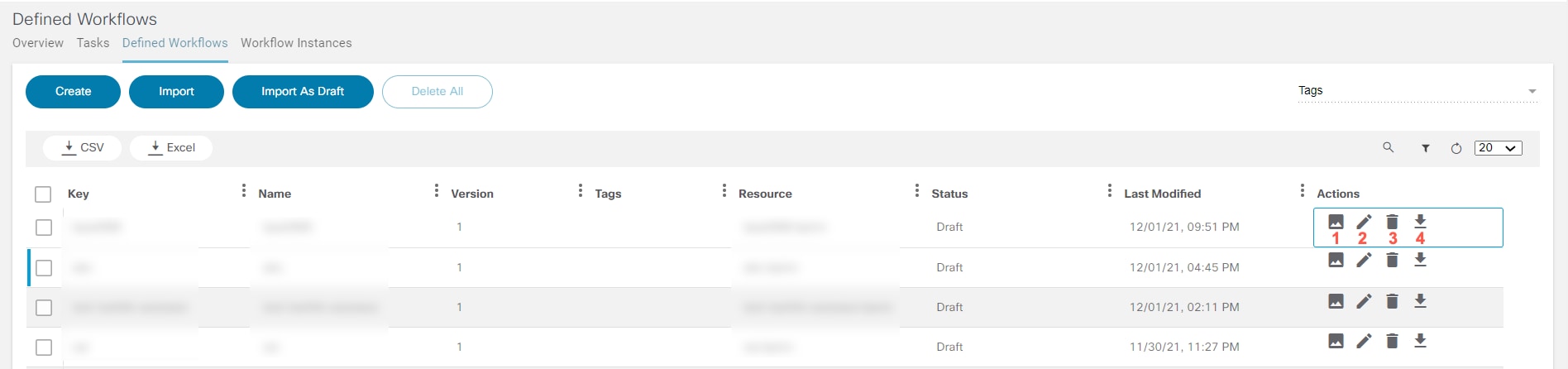
Die Zahlen 1, 2, 3 und 4 entsprechen den Symbolen in der obigen Abbildung und sind in der folgenden Tabelle definiert. Derzeit gibt es keine Option zum Bearbeiten von DMN-Dateien.
| Symbol | Beschreibung |
|---|---|
| 1 | Diagramm anzeigen. Das Symbol Einstellungen im Diagramm zeigt den automatischen Prozess an, das Symbol Benutzer den manuellen Prozess. |
| 2 | Workflow bearbeiten (nur für BPMN) |
| 3 | Workflow löschen |
| 4 | BPMN-/DMN-Datei des Workflows herunterladen |
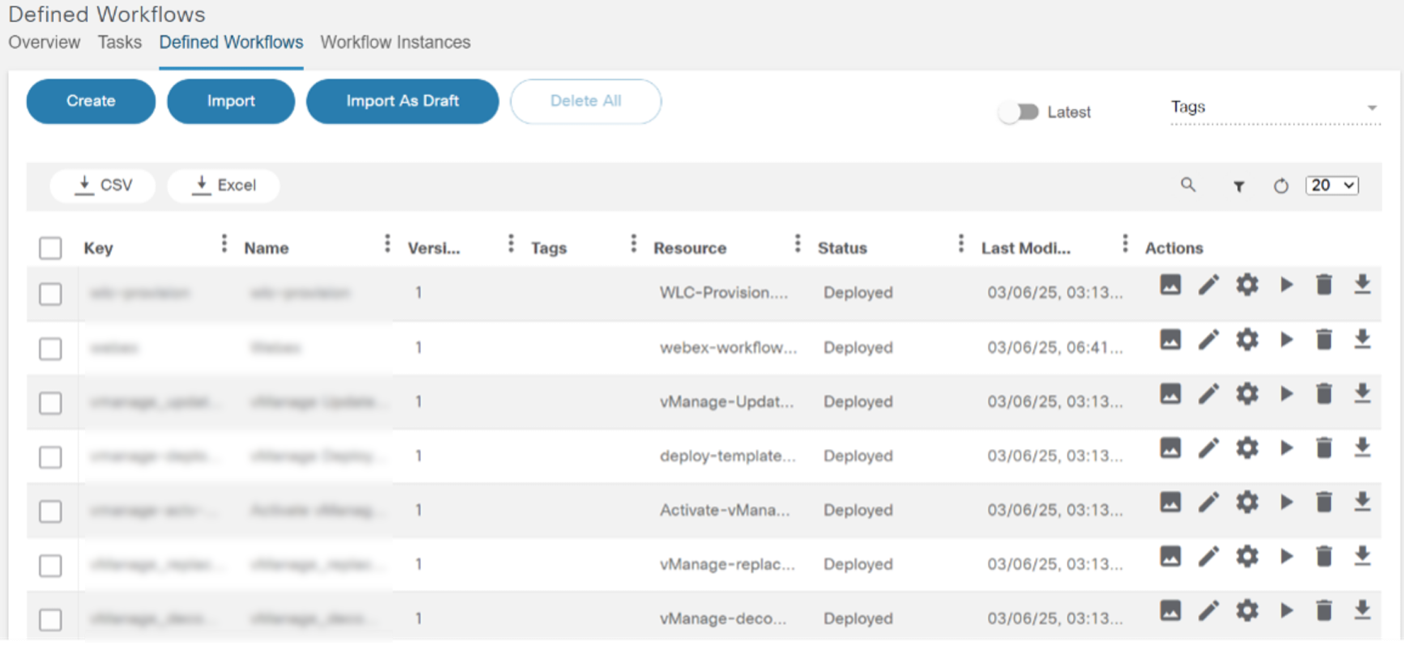
- Wählen Sie Diagramm anzeigen für den jeweiligen Workflow aus, um das Diagramm anzuzeigen. Das Diagramm wird in einem anderen Fenster angezeigt. Benutzer müssen die BPMN-Datei für den jeweiligen Workflow hochladen, um das Diagramm anzuzeigen.
- Wählen Sie Auto Save, um die Änderungen nach einer bestimmten Zeit automatisch zu speichern.
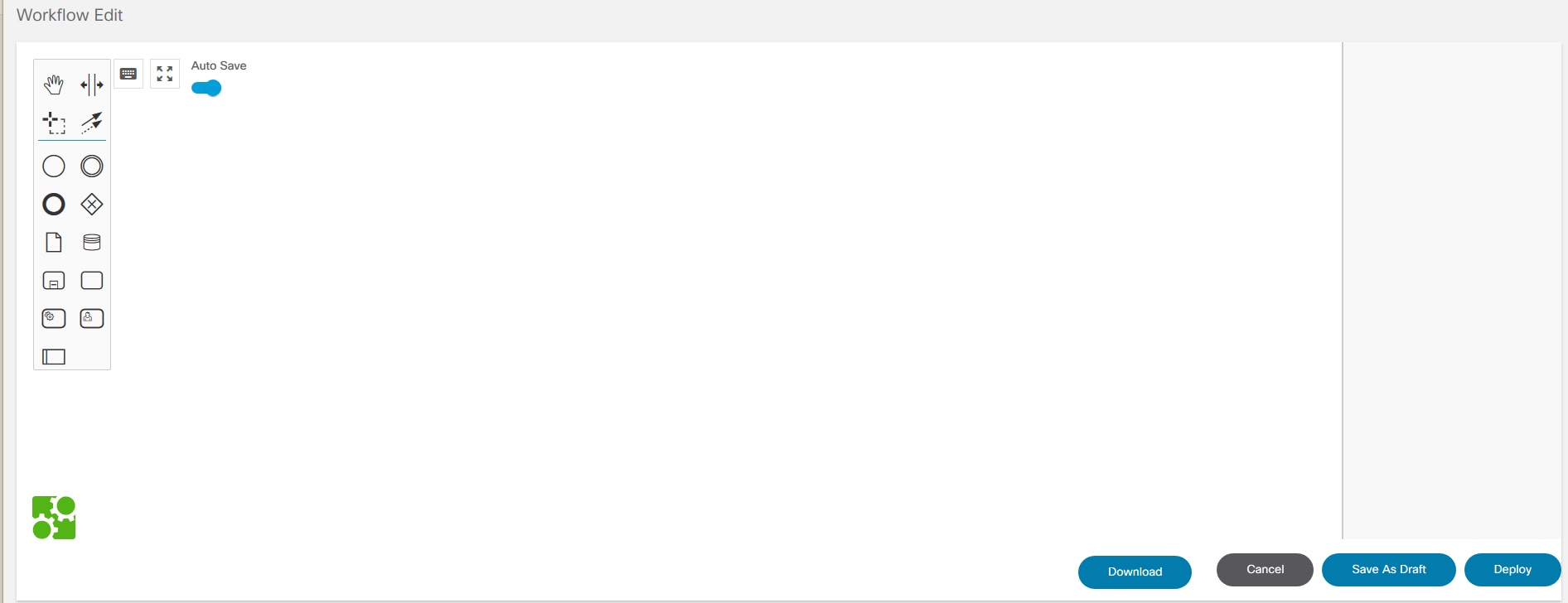
- Klicken Sie auf Download, um die BPMN-Datei herunterzuladen.
- Klicken Sie auf Als Entwurf speichern, um den Workflow als Entwurf zu speichern.
- Klicken Sie auf Bereitstellen, um den Workflow zur Camunda-Engine hinzuzufügen.
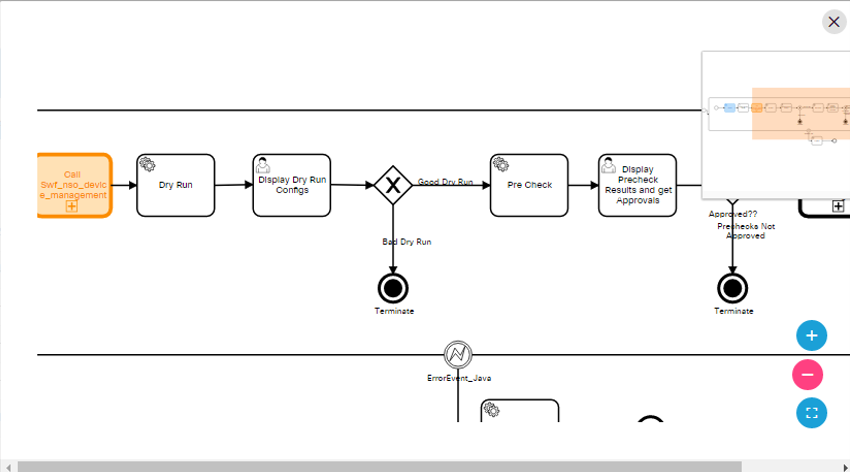
- Klicken Sie auf Instanzen, um die Anzahl der ausgeführten Instanzen anzuzeigen. Ein Popup-Fenster mit der Liste der Instanzen und ihren Details wird geöffnet.
- Klicken Sie auf Start, um den Workflow zu starten.
- Um einen Workflow zu löschen, klicken Sie auf das Symbol Löschen für den jeweiligen Workflow. Eine Warnmeldung wird angezeigt. Klicken Sie auf OK, um den Workflow zu löschen.
- Klicken Sie zum Herunterladen eines Workflows auf das Symbol Download des jeweiligen Workflows.
Hinzufügen eines Workflows
Führen Sie zum Hinzufügen eines definierten Workflows die folgenden Schritte aus:
- Klicken Sie auf Erstellen, wählen Sie den Workflow-Typ aus (z. B. BPMN oder DMN), und geben Sie den Workflow-Namen und den eindeutigen Schlüssel ein.
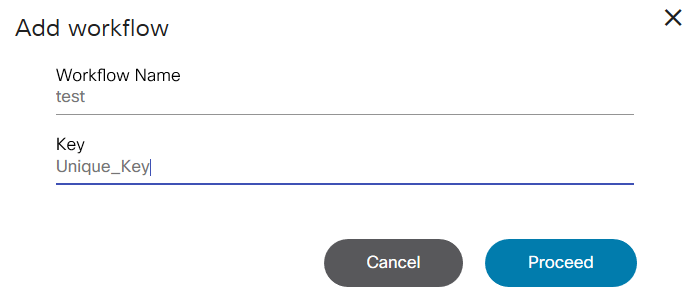
- Klicken Sie auf Fortfahren.
Wenn beim Erstellen des Workflows DMN ausgewählt wurde, kann die DMN-Datei erstellt werden, und der folgende Bildschirm wird angezeigt:
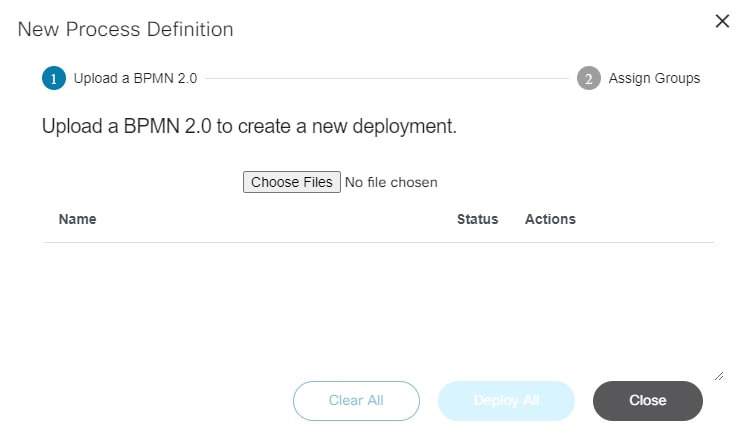
- Um einen definierten Workflow zu importieren, klicken Sie auf Importieren. Die Seite Neue Prozessdefinition wird angezeigt.
- Klicken Sie auf Dateien auswählen, um die Datei auszuwählen und hochzuladen.
- Klicken Sie auf Deploy (Bereitstellen), um eine einzelne Datei hochzuladen, oder auf Deploy All (Alle bereitstellen), um mehrere Dateien hochzuladen.
Workflows können während der Bereitstellung einer oder mehreren Gruppen zugewiesen werden.
Importieren eines Workflows als Entwurf
So importieren Sie einen definierten Workflow als Entwurf:
- Klicken Sie auf Als Entwurf importieren. Das Fenster Entwurf hochladen wird geöffnet.
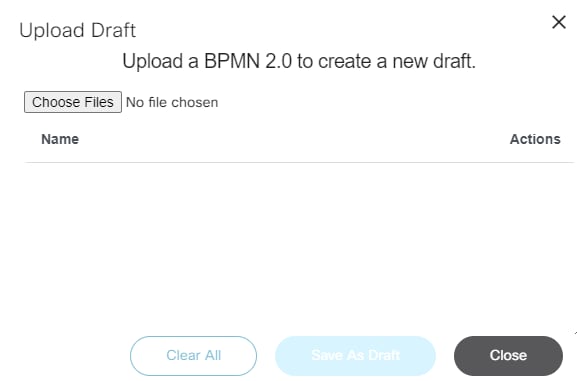
- Klicken Sie auf Dateien auswählen, um die Datei auszuwählen und hochzuladen.
- Klicken Sie auf Als Entwurf speichern, um die Datei hochzuladen.
Mehrere Workflows löschen
So löschen Sie mehrere Workflows:
- Aktivieren Sie die Kontrollkästchen der zu löschenden Workflows. Um alle auszuwählen, aktivieren Sie das leere Kontrollkästchen oben in der Zeile. Die Schaltfläche Alle löschen ist aktiviert.
- Klicken Sie auf Alle löschen. Es wird eine Bestätigung angezeigt.
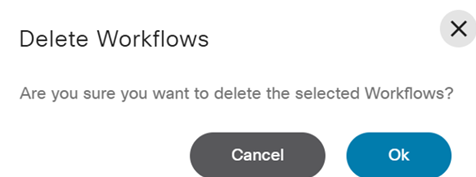
- Klicken Sie auf OK, um die ausgewählten Workflows zu löschen. Das Detailfenster Workflows löschen wird geöffnet.
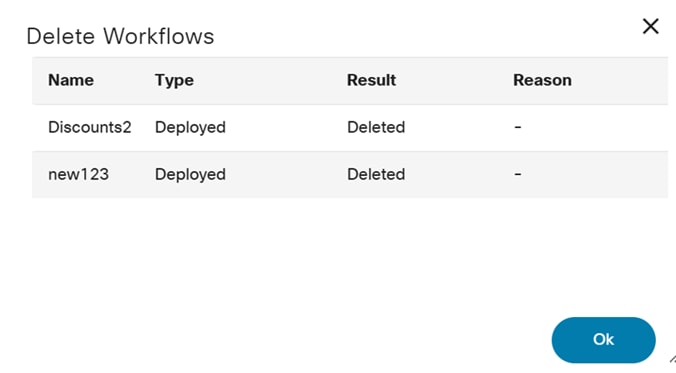
Skriptausführung in Camunda
Die Camunda Workflow Engine in BPA unterstützt Scripting mit den JSR-223 kompatiblen Script Engine Implementierungen. Um Skripting zu verwenden, muss die Skriptaufgabe innerhalb des Camunda-Workflows hinzugefügt werden.
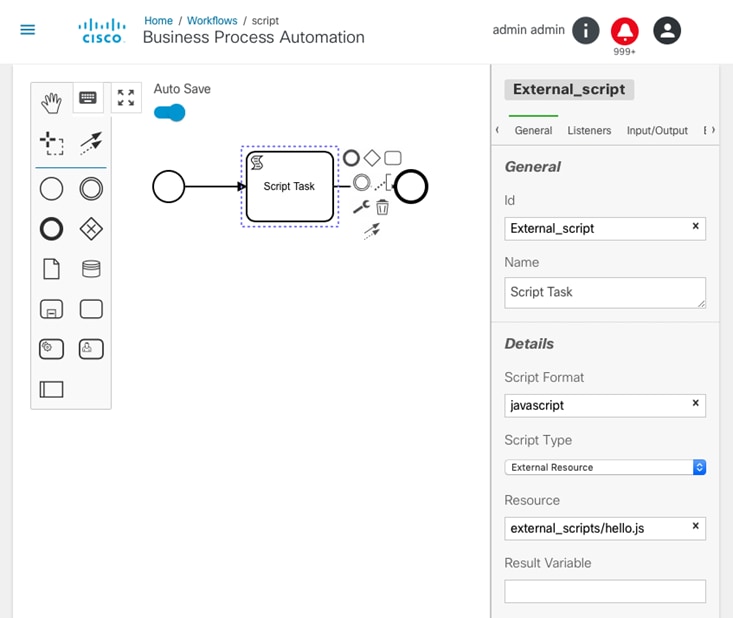
- Die Skriptaufgabe verfügt über die Option Skripttyp mit zulässigen Werten für Inlineskript oder externe Ressource.
- Wenn Inlineskript ausgewählt ist, muss im Feld "Skript" der Skriptcode angegeben werden.
- Wenn Externe Ressource ausgewählt ist, muss der Pfad zur externen Skriptdatei für das Feld Ressource angegeben werden.
- Damit externe Skripte als Ressourcenpfad innerhalb des Camunda-Workflows zugänglich sind, müssen bei der BPA-Installation die folgenden Konfigurationsoptionen berücksichtigt werden.
cd /opt/bpa/data/camunda/external_scripts/ EX: cat hello.js // generating a random number var a = Math.random(); print(a); print(\"Hello World\"); - Setzen Sie den Parameter unten auf true (/opt/bpa/bpa-helm-chart-<.version>/vaules.yaml).
cisco-bpa-platform-cs-camunda: enableExternalScripts: true
Workflowinstanzen anzeigen
Auf der Registerkarte Workflowinstanzen werden alle ausgeführten Instanzen des Workflows angezeigt. Benutzer können das Diagramm anzeigen, um den Status des Workflows anzuzeigen, einen Workflow anzuhalten und anzuhalten.
- Klicken Sie auf die Registerkarte Workflow-Instanzen am Ende der Seite Workflows. Die Liste der Workflowinstanzen wird angezeigt.

- Die Registerkarte Workflowinstanzen zeigt eine Liste der Workflowinstanzen mit Namen, Startdatum, Status und Aufgaben an.
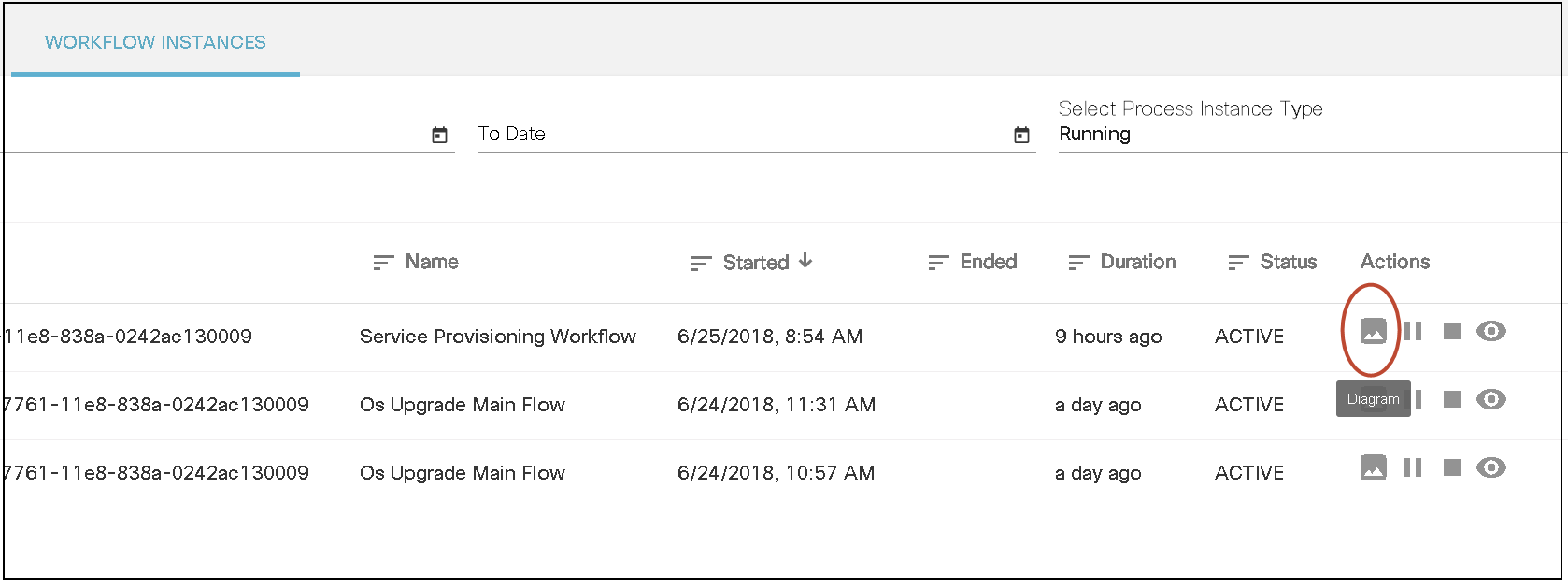
- Wählen Sie das Symbol Diagramm aus, um das Workflowinstanzdiagramm in einem separaten Fenster anzuzeigen.
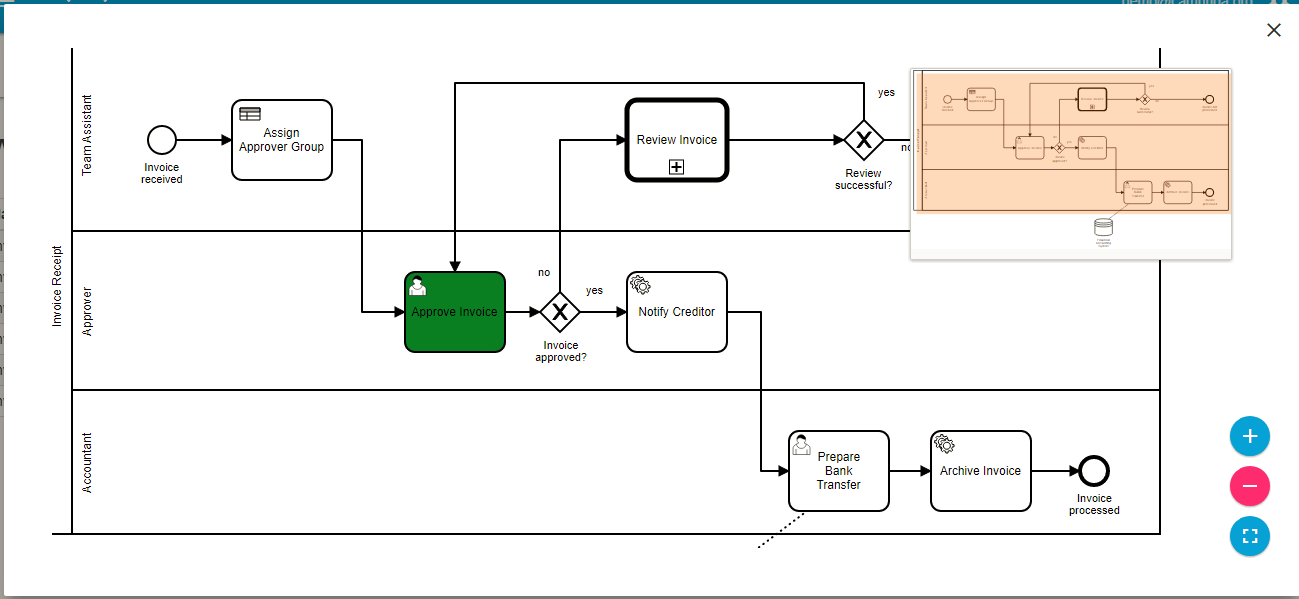
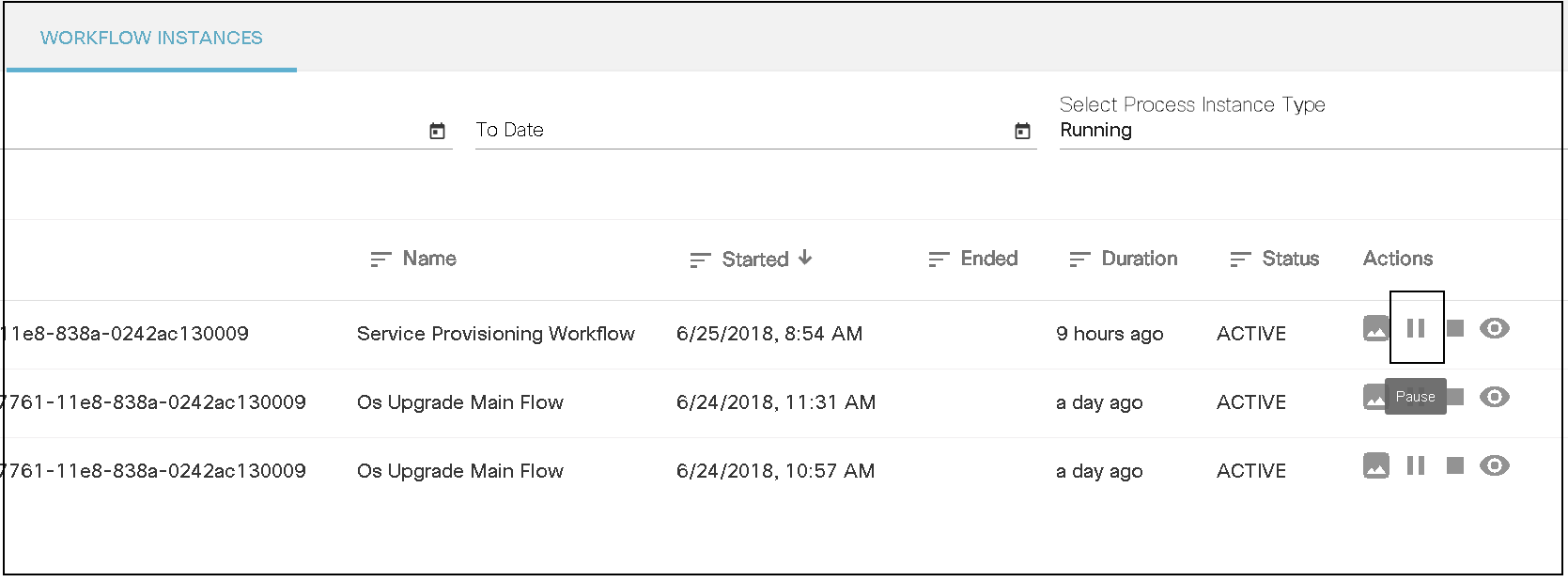
- Wählen Sie das Symbol Pause, um die aktuelle Instanz anzuhalten. Ein Popup-Fenster wird geöffnet, um die Pause in der Instanz zu bestätigen.
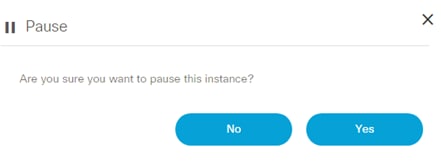
- Klicken Sie auf Ja, um die Pause anzuhalten, oder auf Nein, um die Pause abzubrechen.
- Anhaltene Workflows können über die Schaltfläche Fortsetzen von der Seite Workflowinstanzen aus wieder aufgenommen werden.
- Angehaltene Workflows werden in der Instanzliste als "Angehalten" aufgeführt.
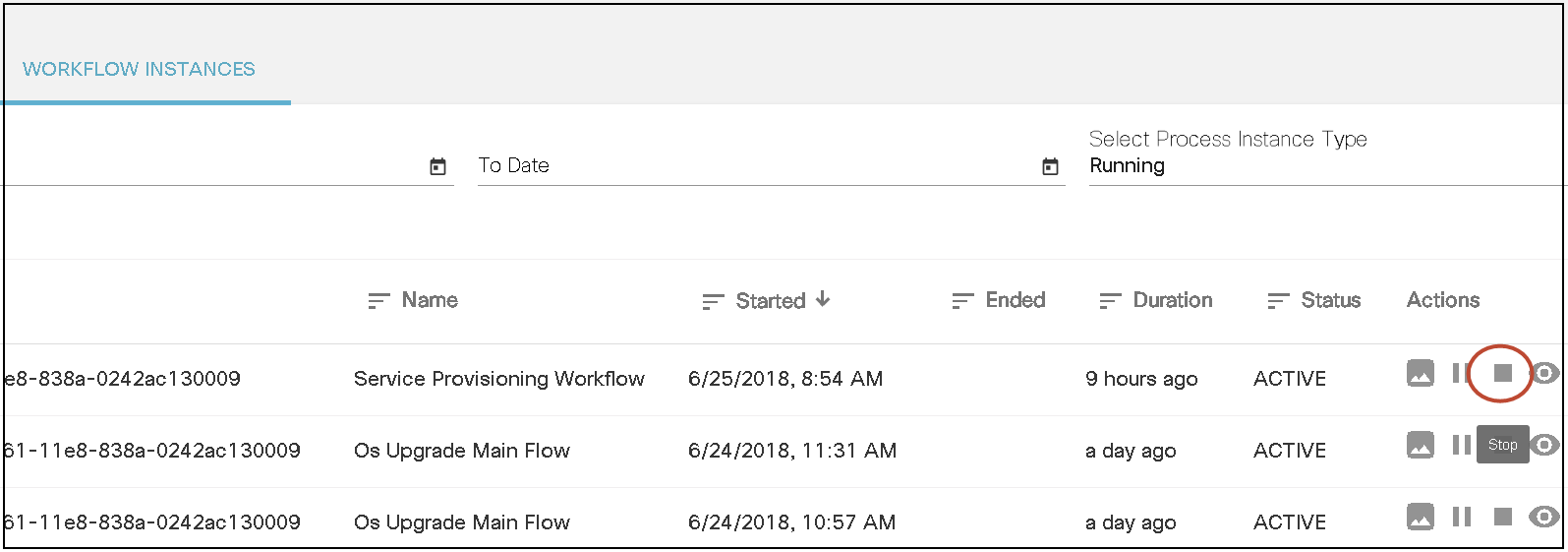
- Wählen Sie das Symbol Stopp, um die aktuelle Instanz zu stoppen. Ein Popup-Fenster wird geöffnet, in dem Sie das Beenden der Instanz bestätigen können.
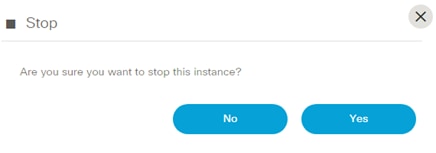
- Klicken Sie auf Ja, um den Vorgang anzuhalten, oder auf Nein, um den Vorgang abzubrechen.
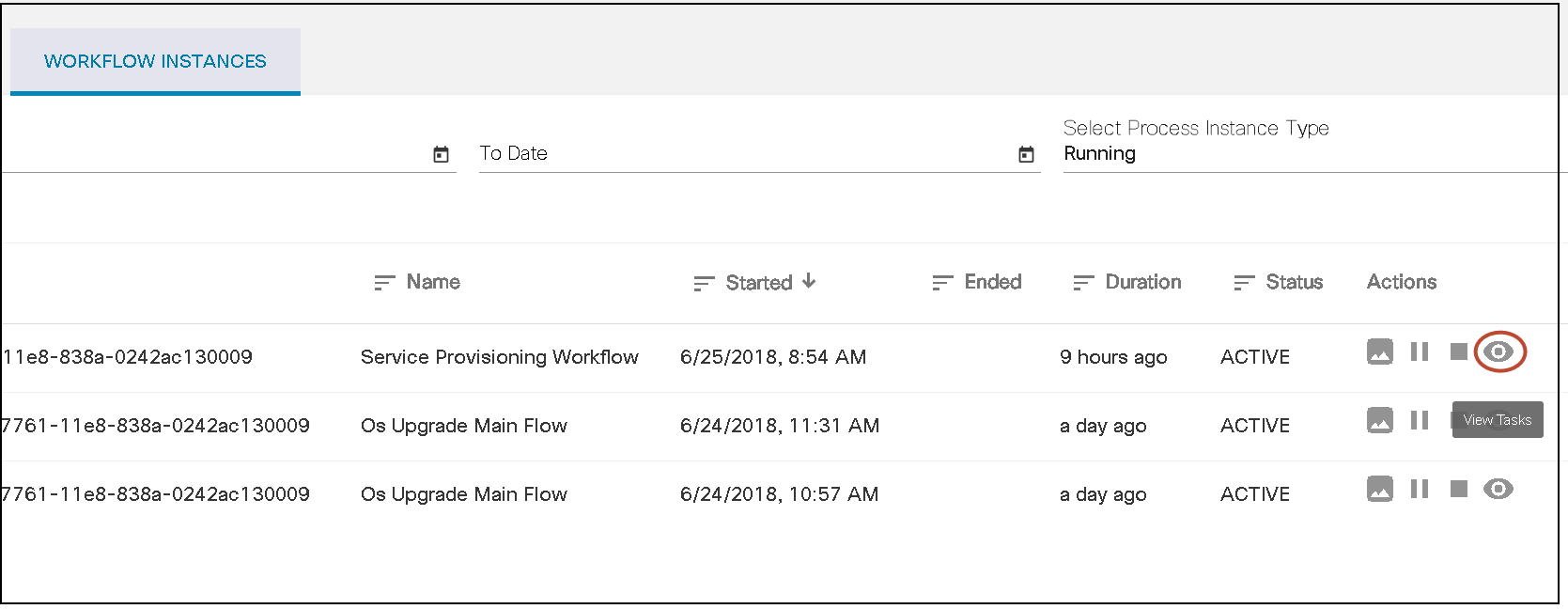
- Klicken Sie auf das Symbol View Tasks (Aufgaben anzeigen), um die zugehörigen Aufgaben, die Debugansicht und die Vorfallliste anzuzeigen.
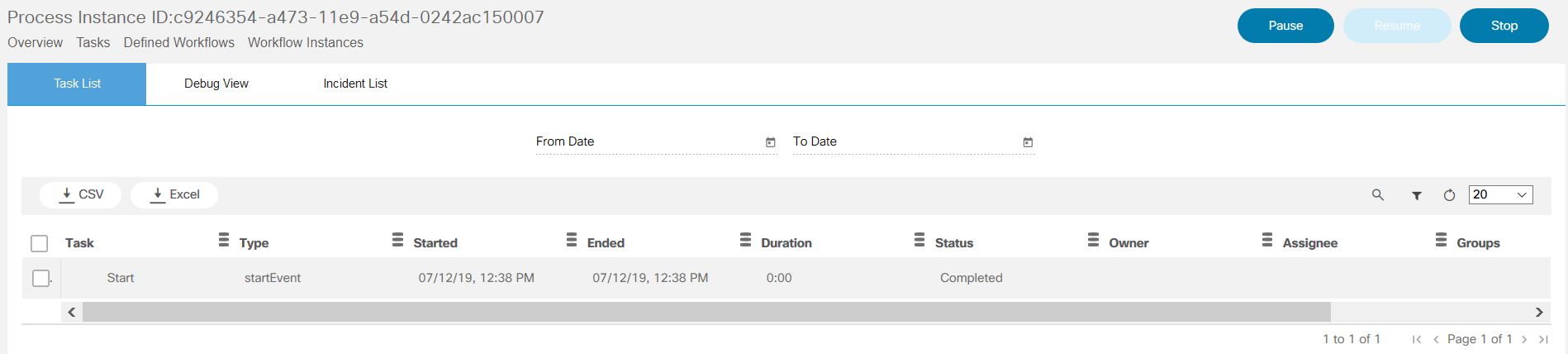
- In der Aufgabenliste werden alle zugeordneten Aufgaben angezeigt. Die Debugansicht zeigt die Debugausgabe an. Die Incident List zeigt die Liste der Incidents an. Wählen Sie das Symbol Auge aus, um die Aufgabenvariablen in der Option Aufgabenliste anzuzeigen und um die Variablenhistorie in der Option Debugansicht anzuzeigen.
- Mithilfe der Schaltflächen können Benutzer den Workflow anhalten, fortsetzen oder stoppen.
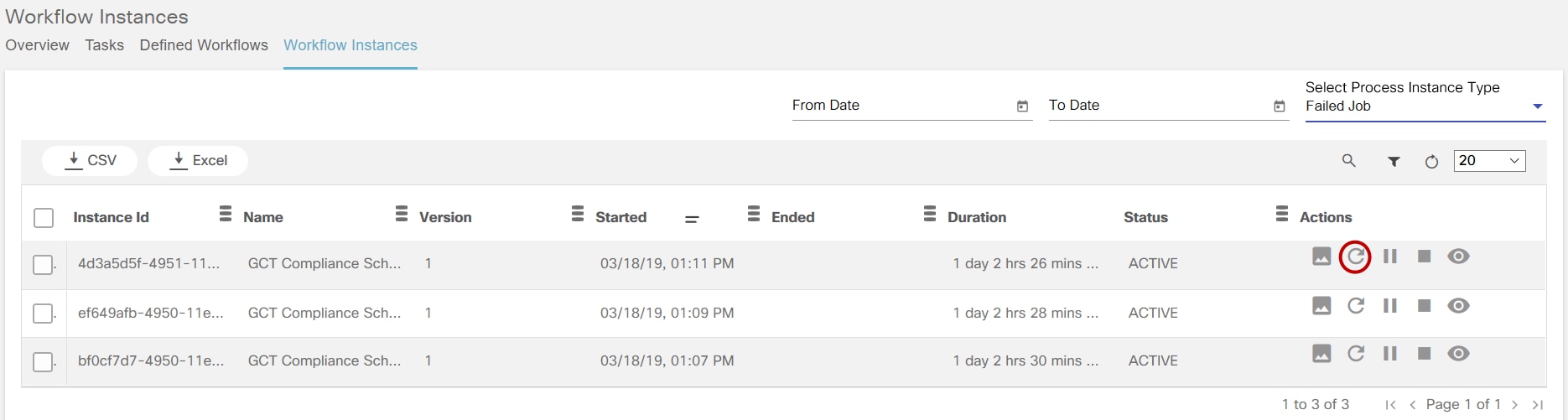
- Bei fehlgeschlagenen Instanzen können Benutzer den Workflow über das Symbol Zurücksetzen neu starten.
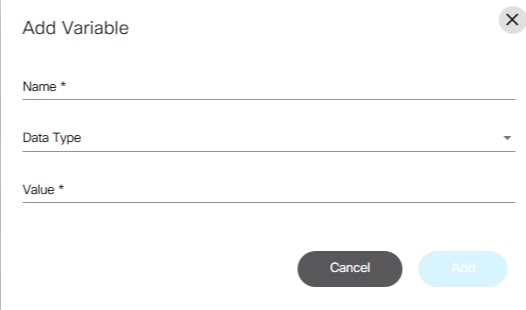
- Wählen Sie die Option Task neu starten aus. Fügen Sie ggf. die Variablen hinzu.
- Klicken Sie auf Hinzufügen, geben Sie den Namen ein, wählen Sie den Datentyp aus, und geben Sie den Wert für den Datentyp ein, wenn nicht Boolean ausgewählt ist. Verwenden Sie Edit, um Variablentyp und -wert zu ändern.
- Klicken Sie auf Neustart > Fortfahren, um den Workflow erneut zu starten.
Arbeiten mit Topologien
Der Topology Service bietet eine Möglichkeit, Netzwerke und Netzwerkelemente anhand einer grafischen Darstellung zu modellieren. In der Anwendung "Topologiedienst" werden die Vorlagen für die Servicetopologie, die Netzwerktopologie und die Netzwerktopologie angezeigt. Benutzer können Topologievorlagen bearbeiten und löschen und ein Vorlagenformular oder den Link "Netzwerktopologie erstellen" erstellen, der in den Vorlagen für die Netzwerktopologie verfügbar ist.
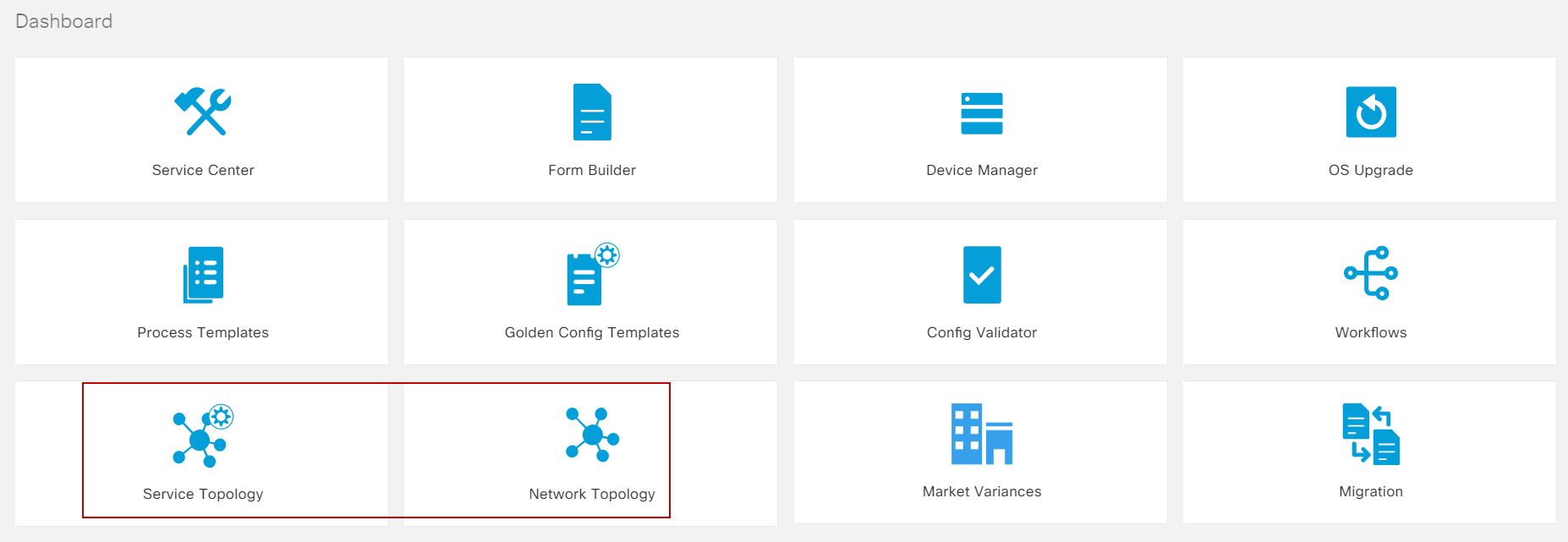
Voraussetzungen:
- Erstellen Sie Vorlagen mit topologiebezogenen Befehlen mit der Anwendung Prozessvorlagen.
- Ordnen Sie eine oder mehrere topologiespezifische Vorlagen einer spezifischen NED zu, und erstellen Sie die Netzwerktopologie-Links, um die Topologiedaten in der Datenbank zu füllen.
Nach Abschluss der oben genannten Schritte sind die Topologiedaten verfügbar, um die Netzwerktopologie anzuzeigen.
Die verschiedenen Topologieoptionen sind:
Service-Topologie
Die Service-Topologie zeigt die Beziehungen zwischen Geräten und Service-Instanzen an. Außerdem wird die Topologie auf einer geografischen Karte angezeigt, wenn Breiten-/Längengrade auf Geräten im NSO definiert sind.
Wenn LSA in den NSO-Einstellungen aktiviert ist und der Benutzer einen LSA-Knoten für den NSO auswählt, wird der RFS-Knoten automatisch ausgefüllt, und der Benutzer muss den RFS-Knoten auswählen.

Um die Topologie eines Geräts anzuzeigen, gehen Sie wie folgt vor:
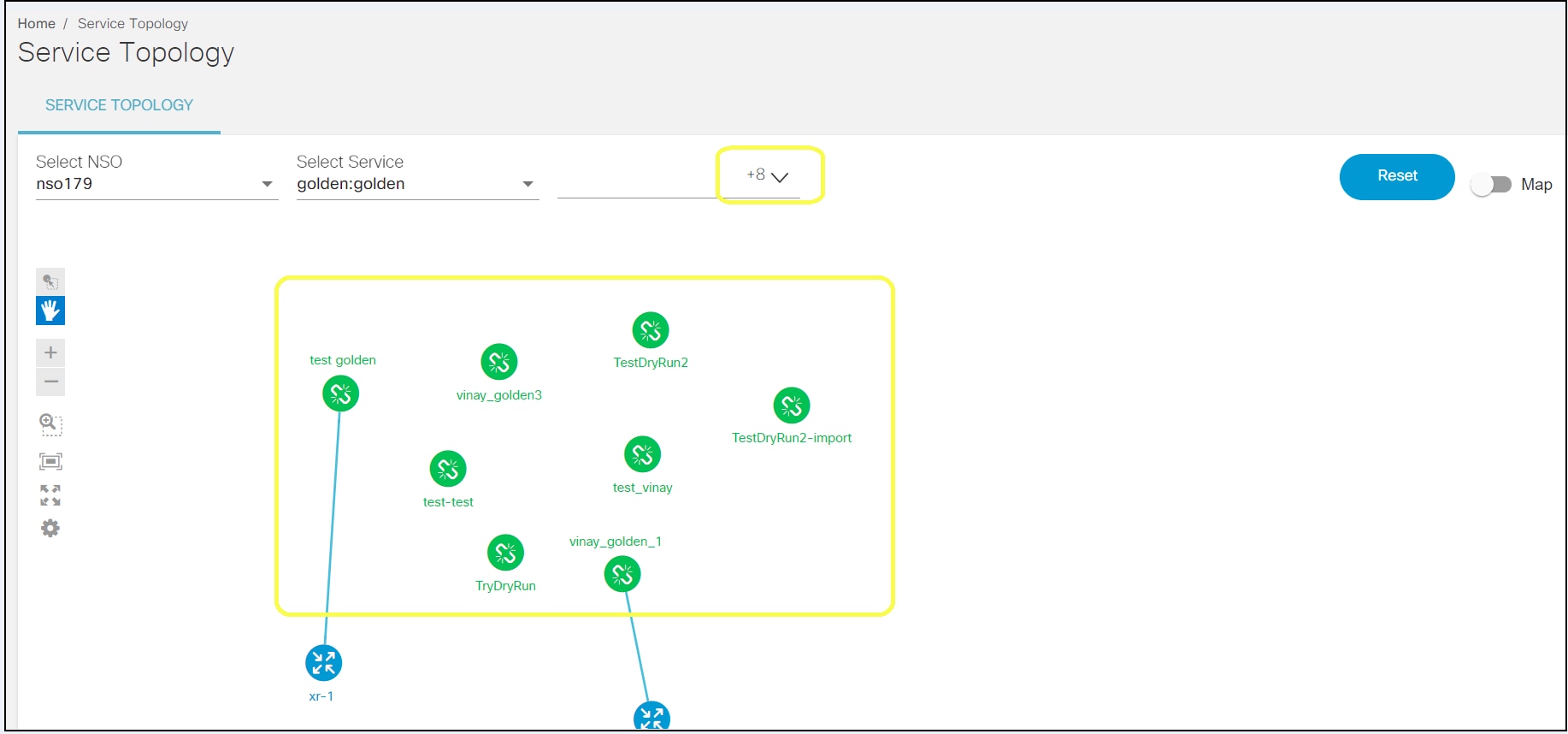
- Wählen Sie einen Service aus der Dropdown-Liste Service auswählen aus.
- Klicken Sie auf Service-Instanz auswählen, um eine Instanz aus der Dropdown-Liste für die ausgewählten Geräte auszuwählen.
- Wählen Sie das Symbol Karte aus, um eine Kartenansicht anzuzeigen. Die Längen- und Breitengrade sind Voraussetzung für genaue Standortergebnisse für die Serviceinstanz auf der Karte.
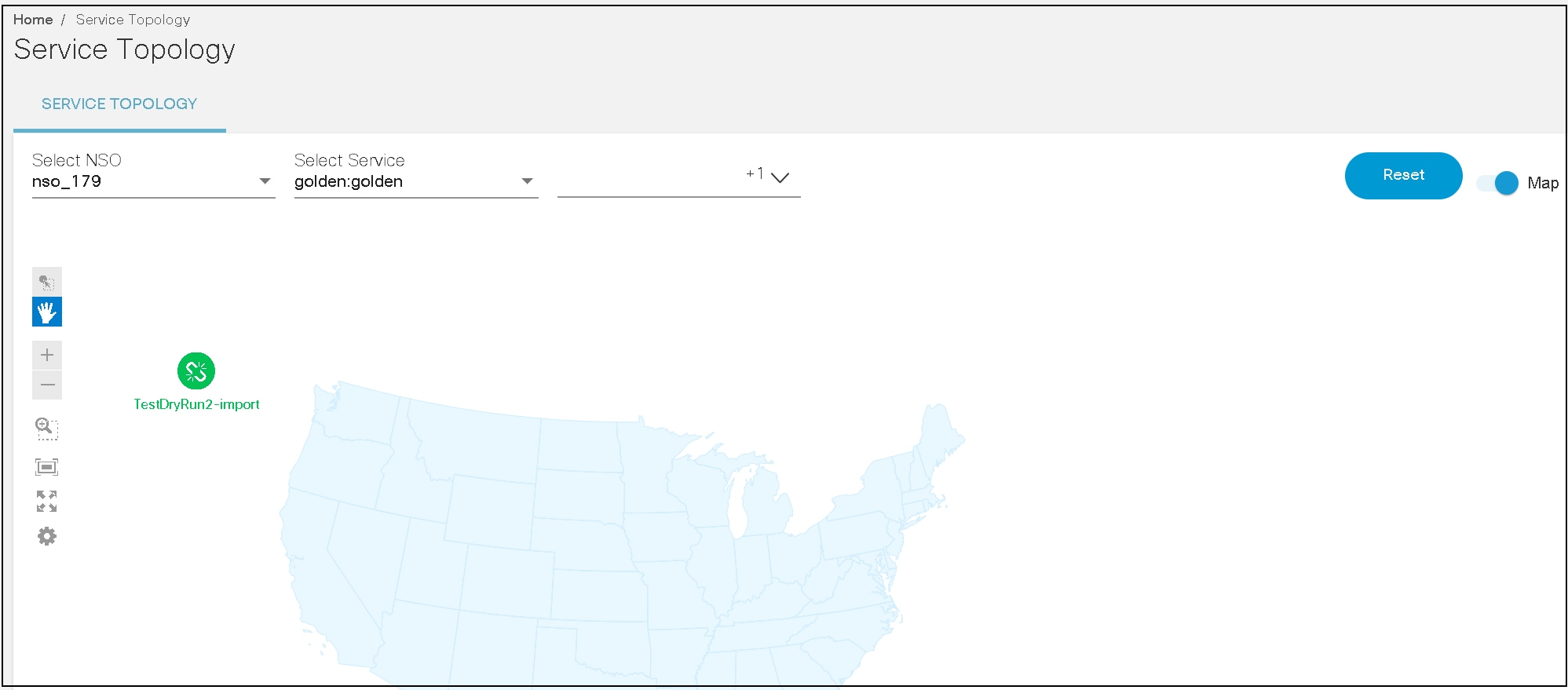
Der Speicherort einer Dienstinstanz wird in der Zuordnung angezeigt. Grün zeigt den Service und Blau die Geräte auf der Karte an.
- Klicken Sie auf die Schaltfläche Reset (Zurücksetzen), wenn Auswahlfehler auftreten.
- Klicken Sie auf die Serviceinstanz. Es wird ein Fenster mit zwei Schaltflächen geöffnet: Vorschau anzeigen und Änderungen abrufen.
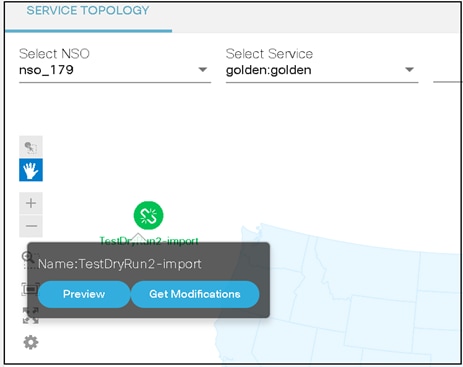
- Klicken Sie auf Vorschau, um die Serviceinstanzdetails anzuzeigen. Im Fenster Vorschau können Benutzer die Dienstinstanz im JSON-Format herunterladen.
- Klicken Sie auf Get Modifications (Änderungen abrufen), um die von dieser Serviceinstanz am Gerät vorgenommenen Änderungen anzuzeigen.
Netzwerktopologie
Netzwerktopologie ist eine Anordnung der verschiedenen Elemente wie Links, Knoten, Geräte etc. eines Kommunikationsnetzes, die als Sender oder Empfänger arbeiten kann. Die Netzwerktopologie ist die topologische Struktur eines Netzwerks und kann physisch oder logisch dargestellt werden.
Mit dieser Funktion können Benutzer ein Gerät leicht finden, indem sie bei Bedarf Suchfilter anwenden.
- Klicken Sie auf die Option Netzwerktopologie, um die Topologiedetails anzuzeigen.


- Wählen Sie in der Dropdown-Liste die Option Change Rule (Regel ändern) aus, um Geräte nach der Topologieansicht zu filtern.
- Geben Sie die gewünschte Regel für das Gerät ein.
- Klicken Sie auf die Schaltfläche Reset (Zurücksetzen), wenn Auswahlfehler auftreten.
- Wählen Sie das Symbol Map (Karte) für die Kartenansicht. Breiten- und Längengrad sind voreingestellt, um genaue Standortergebnisse für die Serviceinstanz auf der Karte zu erhalten.
- Klicken Sie auf das angezeigte verfügbare Gerät, um ein Fenster mit zwei Optionen zu öffnen: Gerätekonfiguration und Gerätevorschau.
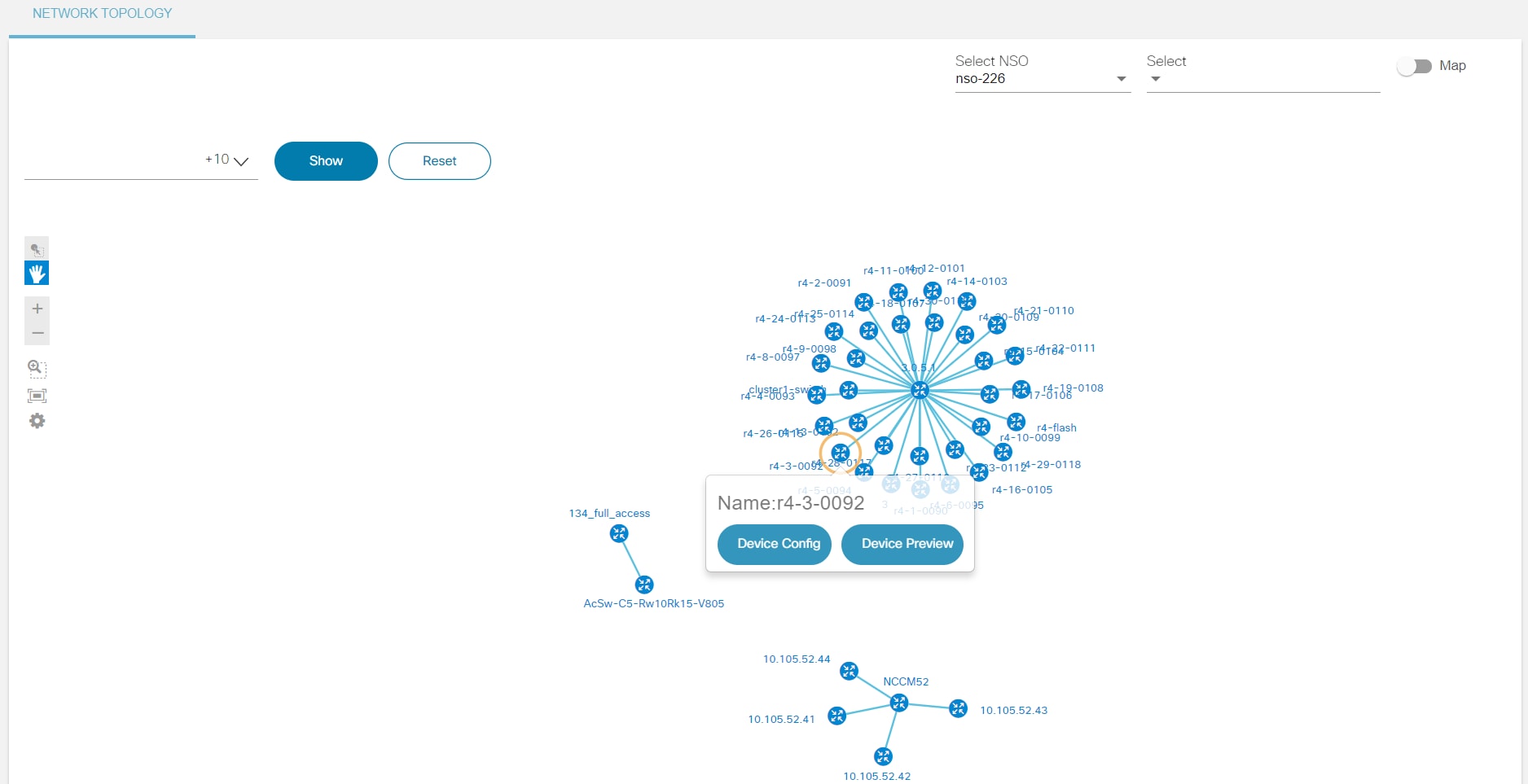
- Klicken Sie auf Device Config (Gerätekonfiguration), um die Konfigurationsliste des Geräts anzuzeigen.
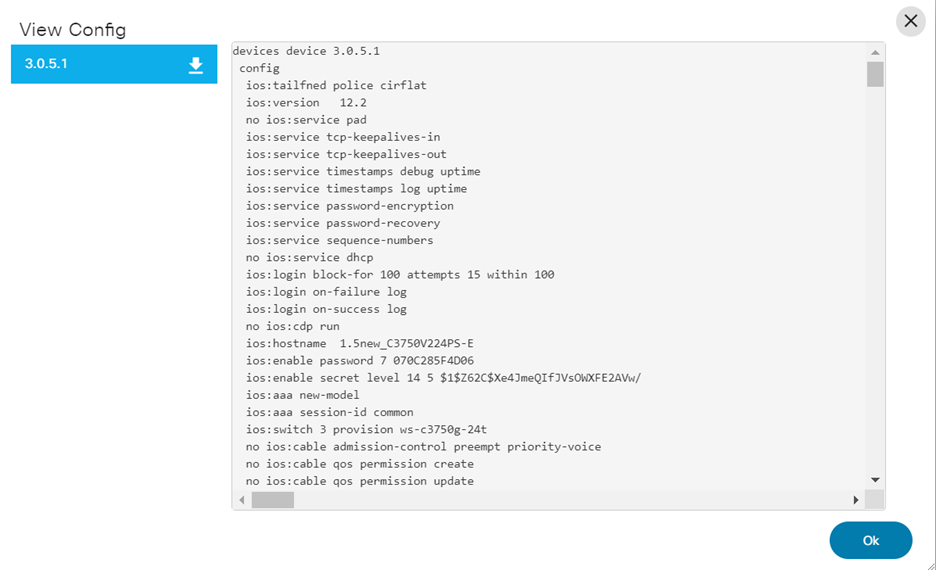
- Klicken Sie auf Gerätevorschau, um die Gerätedetails anzuzeigen. Benutzer können grundlegende Informationen zum Gerät anzeigen, z. B. Name, Adresse, Port, Beschreibung, AuthGroup, Gerätetyp, NED-ID, Protokoll und Admin State.
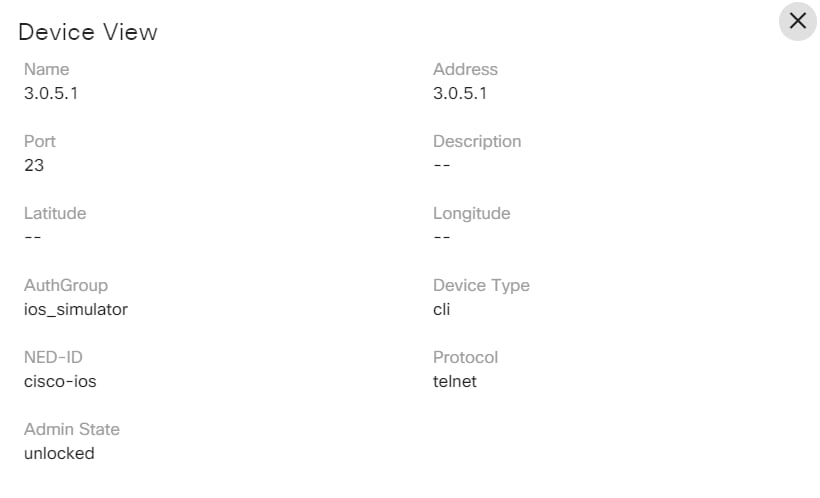
- Wählen Sie die gewünschte Option aus (z. B. Suchen, NED, Gerätegruppe, Geräte), um die entsprechenden Details anzuzeigen. Eine Beispielabbildung ist unten dargestellt:
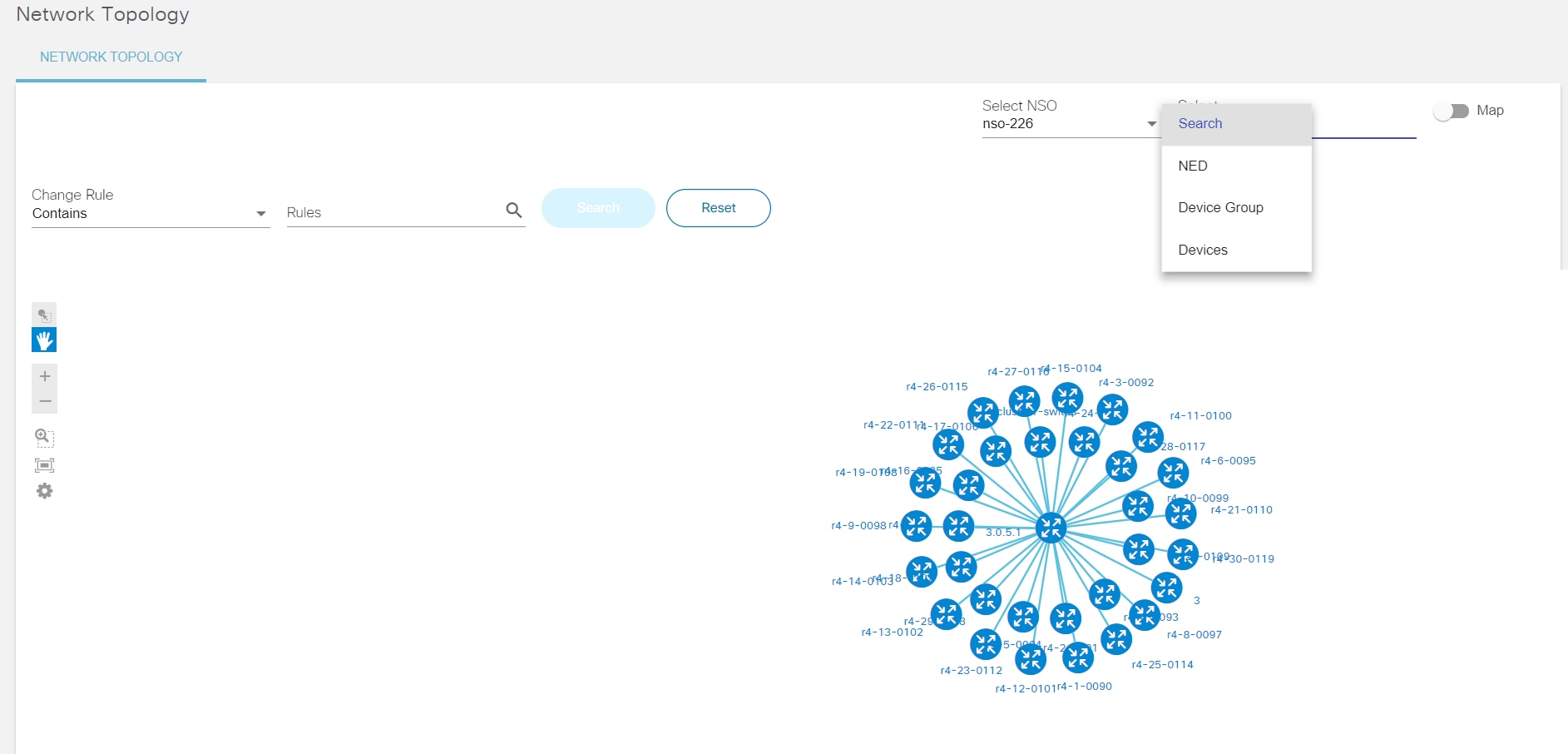
Arbeiten mit Marktveränderungen
Marktvarianzen sind parametrisierte Datensätze, die über die gesamte BPA-Plattform genutzt werden können. Regionsspezifische Daten wie NTP-Server, Protokollserver, SNMP-Server usw. können nach Region, Markt und Gerätetyp gespeichert werden. Die parametrisierten Werte können in GCT, Servicebereitstellung und Workflows genutzt werden.
Die in der Anwendung "Marktabweichung" verwendeten Konstrukte umfassen:
- Regionen: Definiert eine Region mit einem oder mehreren Märkten (z. B. Südwest und Mittelwest)
- Märkte: Definiert einen bestimmten Markt innerhalb einer Region
- Gerätetypen: Verknüpfung eines Gerätetyps mit Formularen/Daten zu globalen Abweichungen und Marktvarianzen (z. B. IOS-XR)
- Abweichungen: Definiert für einen bestimmten Gerätetyp; kann eine globale oder Marktvarianz sein.
- Globale Varianzdaten werden über Märkte und Regionen hinweg verwendet.
- Daten zu Marktabweichungen sind spezifisch für diese Region und diesen Markt.
Die folgenden Aufgaben können in Marktvarianz ausgeführt werden:
- Hinzufügen, Bearbeiten, Löschen, Herunterladen und Klonen von Markt- oder globalen Abweichungen
- Gerätetyp verwalten
- Regionen verwalten
- Verwaltung von Märkten
- Verwalten der Zuordnung von Abweichungen zum Service-/GCT-Schema
Hinzufügen von Markt- oder globalen Abweichungen
So fügen Sie Marktabweichungen hinzu:
- Klicken Sie auf die Registerkarte Abweichungen und dann auf Marktabweichung hinzufügen. Die Seite "Marktabweichung" wird angezeigt.
- Wählen Sie Gerätetyp, Region und Markt aus.
- Klicken Sie auf Speichern.
So fügen Sie eine globale Varianz hinzu:
- Wählen Sie die Registerkarte Abweichungen aus, und klicken Sie auf Globale Abweichung hinzufügen. Die Seite "Globale Abweichung" wird angezeigt.

- Wählen Sie Gerätetyp aus, und klicken Sie auf Speichern.
Benutzer können nur dann Markt- oder globale Abweichungen erstellen, wenn sie vor dem Hinzufügen von Abweichungen einen Gerätetyp, eine Region und einen Markt hinzugefügt haben.
Bearbeitung von Markt- und globalen Abweichungen
Um eine Marktabweichung zu bearbeiten, wählen Sie das Symbol Bearbeiten, um Änderungen an der Marktabweichung vorzunehmen, und klicken Sie auf Aktualisieren.
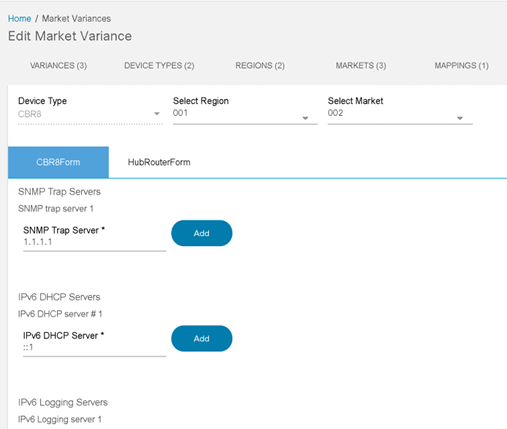
Um eine globale Varianz zu bearbeiten, wählen Sie das Symbol Bearbeiten, um Änderungen an einer globalen Varianz vorzunehmen, und klicken Sie dann auf Aktualisieren.

Benutzer können nur dann Markt- oder globale Abweichungen erstellen, wenn sie vor dem Hinzufügen von Abweichungen einen Gerätetyp, eine Region und einen Markt hinzugefügt haben.
Klonen einer Marktvariante
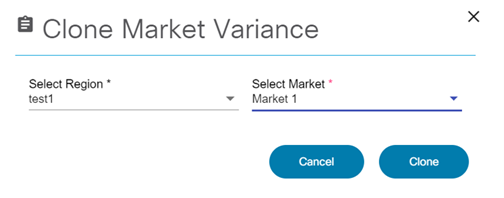
Klonen wird nur bei Marktvarianz unterstützt. Wählen Sie das Symbol "Klonen" und anschließend im Fenster "Marktabweichung klonen" eine Region und einen Markt.
Varianzen herunterladen oder löschen
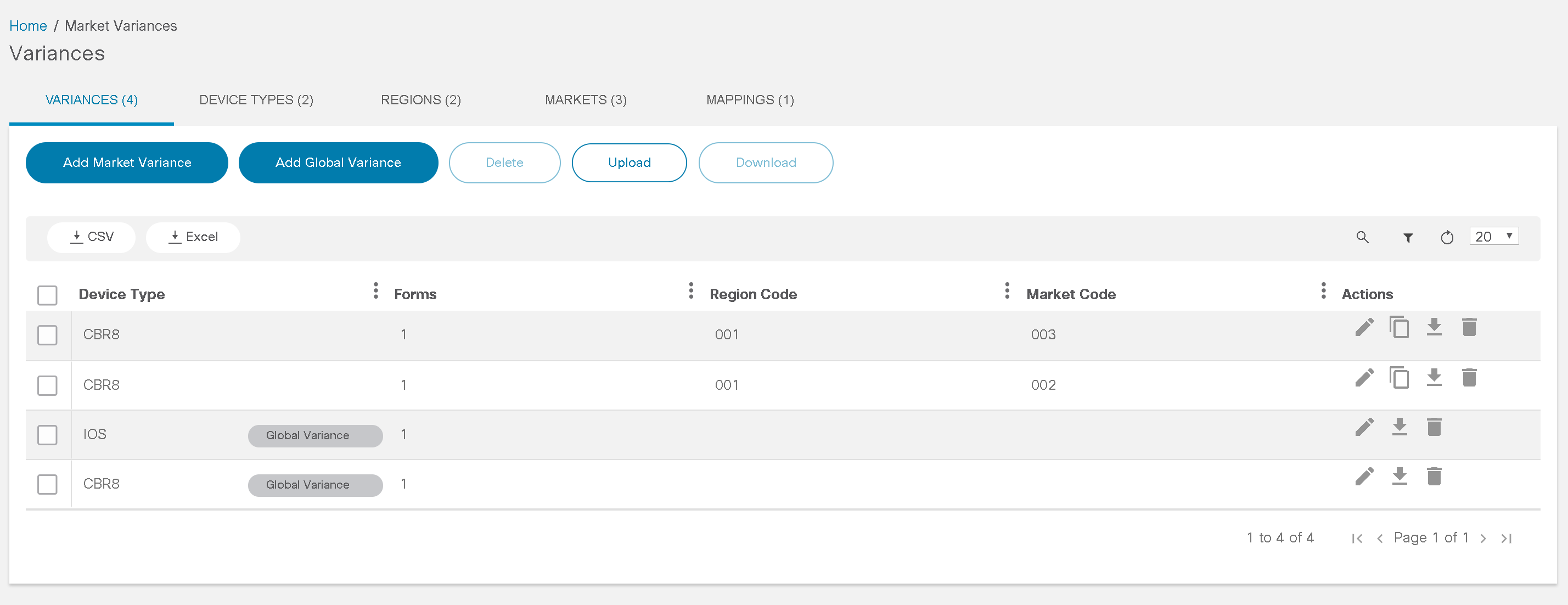
- Klicken Sie auf das Symbol Download (Herunterladen), um Marktdaten im JSON-Format zu erhalten.
- Klicken Sie auf das Symbol Löschen, um die Abweichung zu entfernen.
Gerätetyp hinzufügen
Ein Gerätetyp identifiziert den Gerätetyp zusammen mit den zugehörigen Formularen für globale oder Marktabweichungen und Anwendungen, die diese Abweichungen verwenden dürfen. Diese Formulare müssen mit Form Builder erstellt werden. Weitere Informationen finden Sie unter Arbeiten mit Form Builder-Anwendung.
- Wählen Sie die Registerkarte Gerätetyp aus, und klicken Sie auf Gerätetyp hinzufügen. Die Seite "Gerätetyp" wird angezeigt.
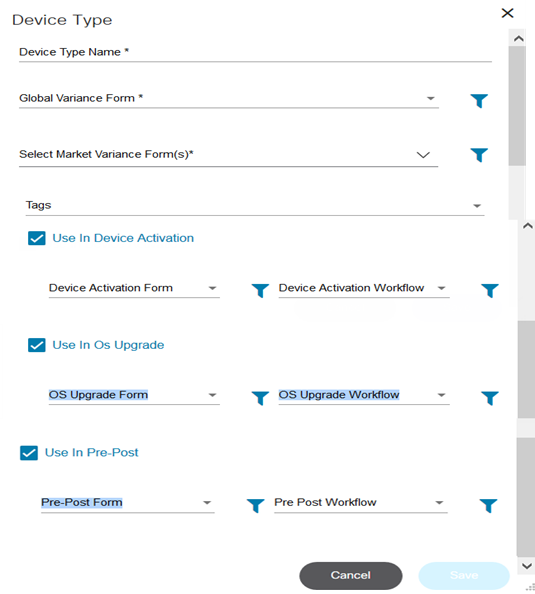
- Geben Sie einen Gerätetypnamen ein, wählen Sie ein Formular für globale Abweichungen und ein oder mehrere Formular für Marktabweichungen aus.
- Wählen Sie die erforderlichen Tags aus der Dropdown-Liste Tags aus.
- Wenn In Geräteaktivierung verwenden ausgewählt ist, wählen Sie Geräteaktivierungsformular und Geräteaktivierungs-Workflow aus.
- Wenn In Betriebssystem-Upgrade verwenden ausgewählt ist, wählen Sie Formular für Betriebssystem-Upgrades und Workflow für Betriebssystem-Upgrades aus.
- Wenn In Vorposten verwenden ausgewählt ist, wählen Sie Vorpostenformular und Vorposten-Workflow aus.
- Wählen Sie Latest aus, wenn die neueste Version des Workflows verwendet werden soll.
- Klicken Sie auf Speichern.
Bearbeiten und Löschen von Gerätetypen
- Wählen Sie das Symbol Bearbeiten, und nehmen Sie die erforderlichen Änderungen vor.
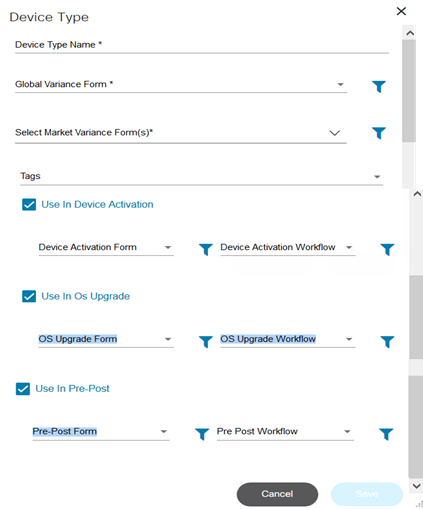
- Klicken Sie auf Speichern.
- Klicken Sie auf das Symbol Löschen, um die Abweichung zu entfernen.
Hinzufügen und Bearbeiten eines Bereichs
- Wählen Sie die Registerkarte Regionen aus, und klicken Sie auf Region hinzufügen. Das Fenster Region wird geöffnet.
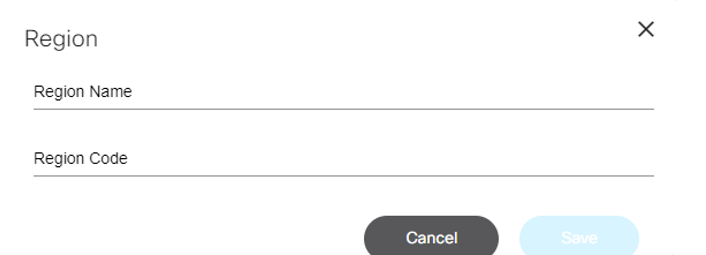
- Geben Sie den Regionsnamen und den Regionscode ein.
- Klicken Sie auf Speichern.
- Klicken Sie auf das Symbol Edit (Bearbeiten), und nehmen Sie die erforderlichen Änderungen vor.
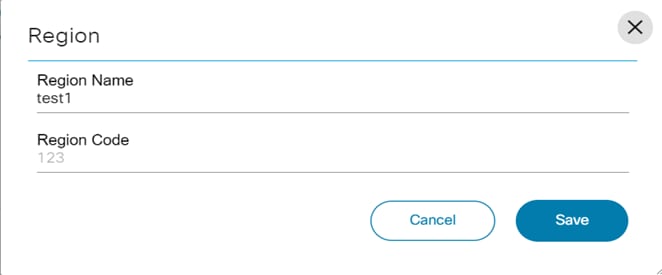
- Klicken Sie auf Speichern.
Hinzufügen und Bearbeiten von Märkten
- Wählen Sie die Registerkarte Märkte, und klicken Sie auf Markt hinzufügen. Das Fenster Markt wird geöffnet.
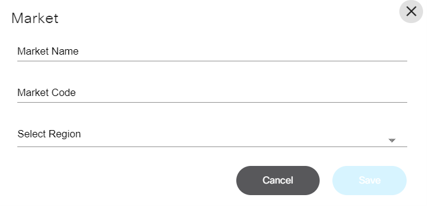
- Geben Sie einen Marktnamen und einen Marktcode ein, und wählen Sie eine Region aus.
- Klicken Sie auf Speichern.
- Wählen Sie das Symbol Bearbeiten, und nehmen Sie die erforderlichen Änderungen vor.
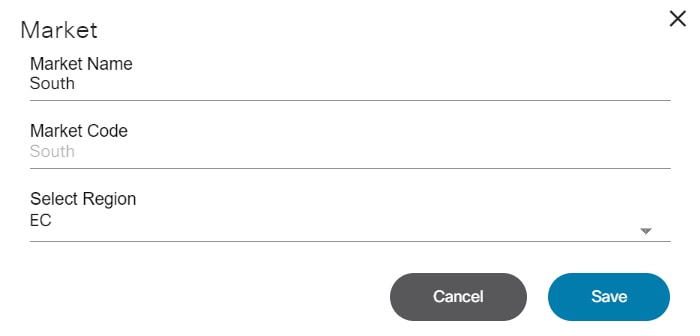
- Klicken Sie auf Speichern.
Zuordnung zu Abweichungen hinzufügen
- Wählen Sie die Registerkarte Zuordnung aus, und klicken Sie auf Zuordnung hinzufügen. Die Seite "Zuordnung hinzufügen" wird angezeigt.
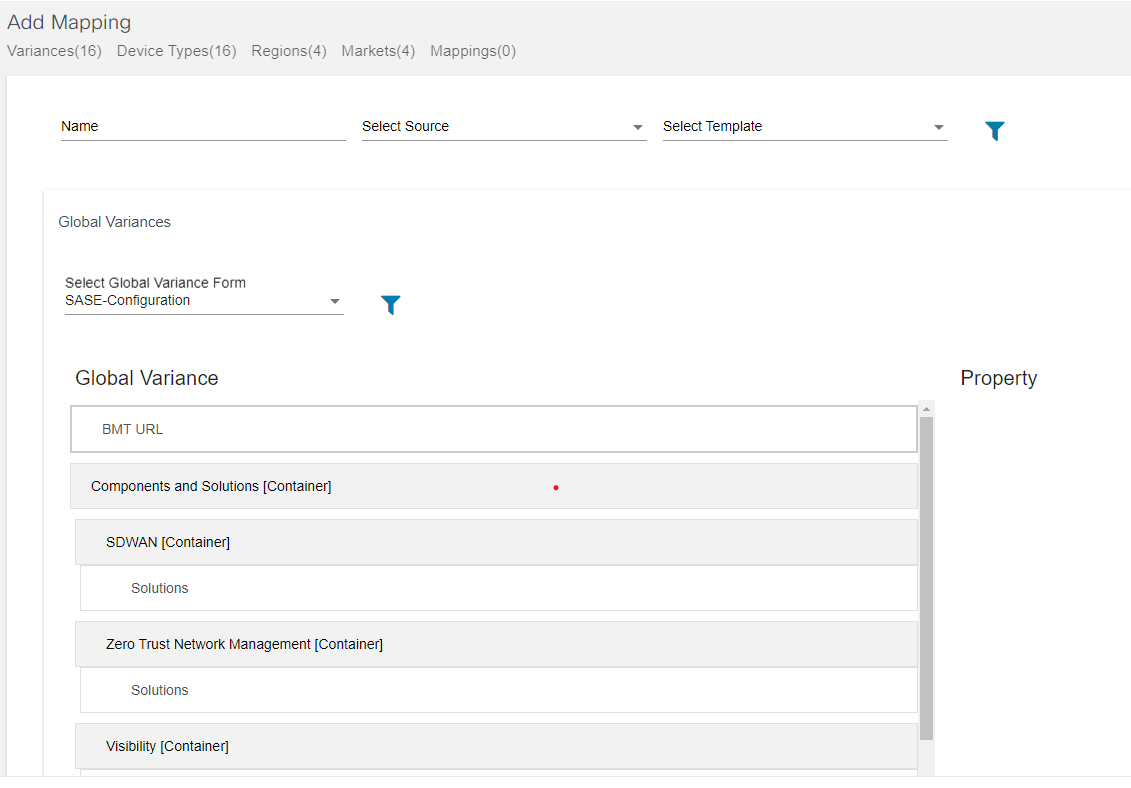
- Geben Sie einen Namen ein, und wählen Sie eine Quelle und eine Vorlage aus.
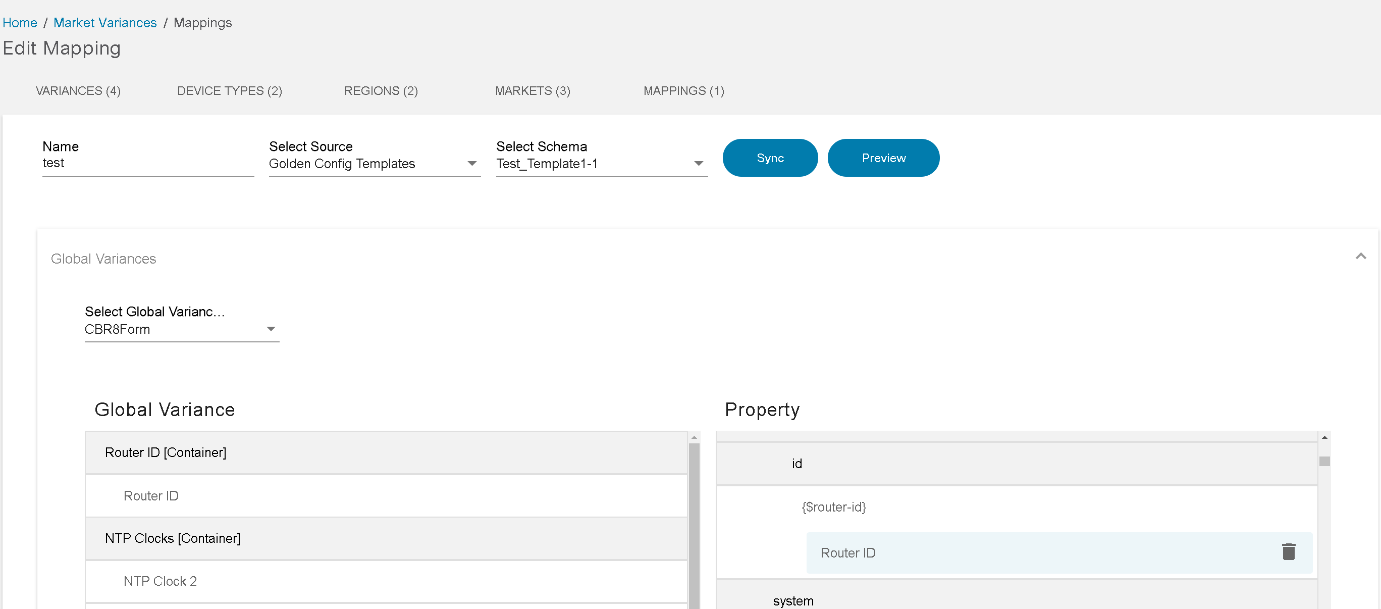
- Klicken Sie auf Vorschau. Wenn die Vorlage "Dienstschema" lautet, wählen Sie NSO aus.
- Wählen Sie die globalen Abweichungen und die Marktabweichungen aus.
- Ordnen Sie die Formularparameter den Parametern des Dienstschemas oder der GCT-Vorlage zu, und klicken Sie auf Speichern.
Variablenzuordnung für Controller-Vorlage
Die Funktion zur Controller-Datenzuordnung reduziert den manuellen Arbeitsaufwand bei einer Konfigurationsaktualisierung wie Apply Config (Konfiguration anwenden). Wenn Benutzer beispielsweise Hunderte von Geräten konfigurieren möchten und die Konfiguration für die Variablen vordefiniert ist, können Benutzer die Controller-Datenzuordnung verwenden, um das automatische Ausfüllen der Konfiguration während Apply Config (Konfiguration anwenden) zu aktivieren.
Die Variablenzuordnung der Controller-Vorlage finden Sie unter Marktvarianz.
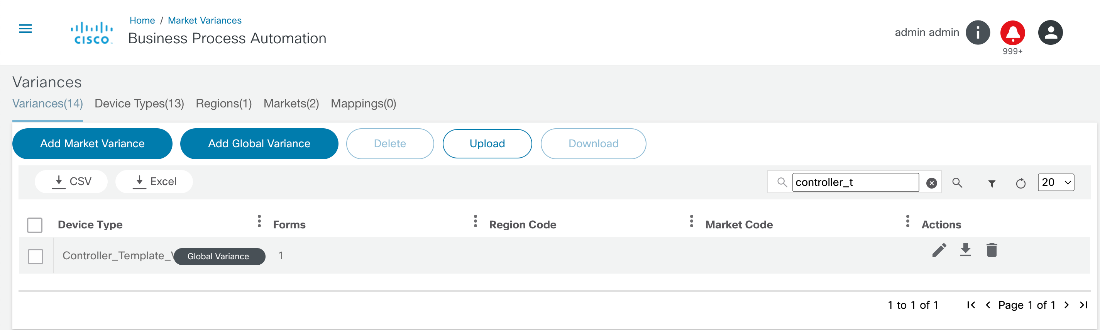
Aktivieren Sie das Kontrollkästchen Controller_Template_Variable, und wählen Sie das Symbol Bearbeiten aus.
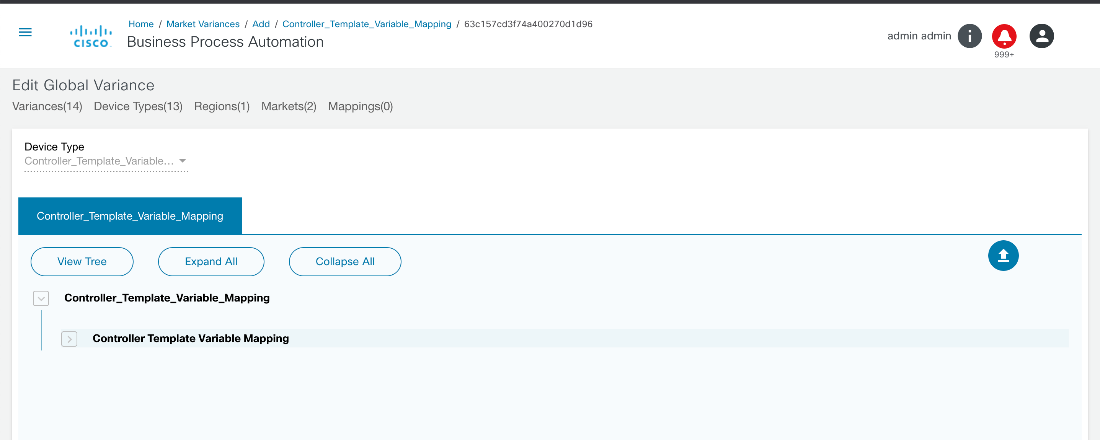
Hinzufügen von Konfigurationen
Es gibt zwei Möglichkeiten, Konfigurationen hinzuzufügen.
Manuelles Hinzufügen einer Konfiguration
- Erweitern Sie die Überschrift Controller Template Variable Mapping (Controller-Vorlagenvariablenzuordnung).
- Klicken Sie auf Liste hinzufügen. Das Fenster Neues Listenelement hinzufügen wird geöffnet, in dem die Werte hinzugefügt werden müssen, die bei Apply Config (Konfiguration anwenden) automatisch eingetragen werden.
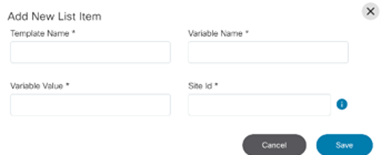
Herunterladen und Hochladen der Konfigurationsvorlage
Um die Konfigurationszuordnung zu verwenden, muss die vorhandene Konfigurationsvorlage heruntergeladen werden.
- Aktivieren Sie das Kontrollkästchen Controller_Template_Variable, und wählen Sie das Symbol Download aus.
Das Beispielformat ist unten dargestellt.
[ { "status": true, "data": { "type": "globalvariance", "id": "63c157cd3f74a400270d1d96", "deviceType": "Controller_Template_Variable_Mapping", "forms": { "Controller_Template_Variable_Mapping": { "controller-template-variable-mapping": [ { "templateName": "temp_cEdge_8000", "siteId": "204", "variableName": "Interface Name(sit_vpn_10_interface)", "variableValue": "Gi 1/0/1" }, { "templateName": "BPA_tmp_C8000v_Device_Template_Ver2.0", "variableName": "Address(vpn_next_hop_ip_address_0)", "variableValue": "address-from-mv", "siteId": "1225" } ] } }, "newRegionCode": "", "deviceTypeId": "63c157cd3e9dfc008f70c709" } } ] - Aktualisieren Sie die Variablen templateName, siteId und variableName.
- Laden Sie die Datei hoch, damit die Marktvarianz die aktualisierten Werte speichern kann.
Konfigurationsvorlage hochladen:
- Klicken Sie auf Hochladen.
- Navigieren Sie zu der aktualisierten Konfigurationsvorlage, und klicken Sie auf Öffnen.
Nach Abschluss des Uploadvorgangs wird die Konfiguration während des Prozesses "Apply Config" (Konfiguration anwenden) angewendet, und Vorlagenname und Standort-ID stimmen überein. Dann werden die Werte aus der Marktvarianz automatisch mit "Konfiguration anwenden" ausgefüllt.
Hinzufügen des vManage-Controllers für SD-WAN-Anwendungsfälle
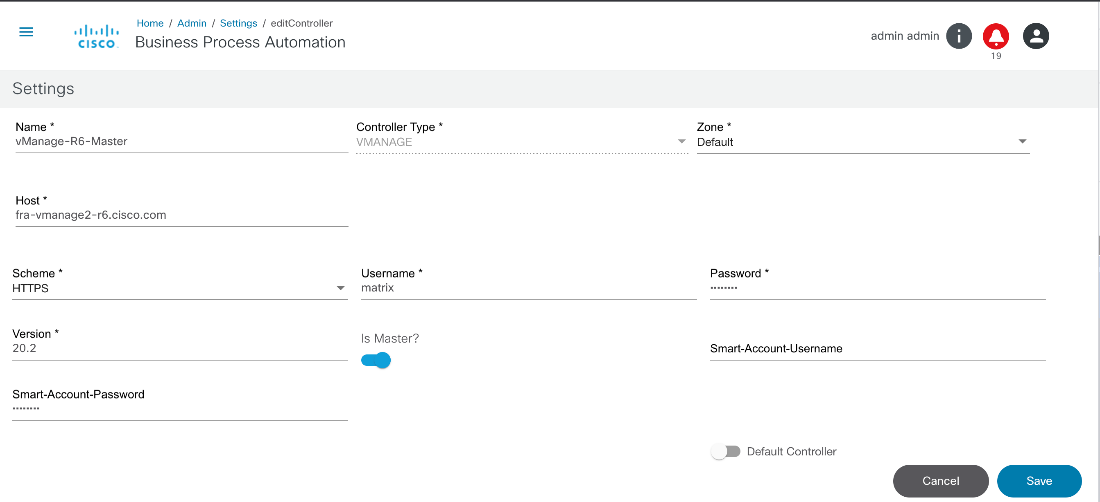
Zur Aktivierung von SD-WAN-Anwendungsfällen sollte ein Master in einer vManage-Instanz in einer Standardzone eingerichtet werden.
Beim Hinzufügen oder Konfigurieren eines globalen Administrators muss eine Benutzergruppe mit globalen Administratoren einer Standardzone zugeordnet werden. Außerdem sollte die Gruppe für globale Administratoren (d. h. global-admin) anderen länderspezifischen Administratorzonen zugeordnet werden.
So gibt es beispielsweise einen Benutzer namens Global, der auf die vManage-Master-Instanz zugreifen kann. In diesem Fall wurde "global-admin" als Gruppe erstellt und der globale Benutzer der "global-admin"-Gruppe zugeordnet. Dieser Gruppe für globale Administratoren sollte die Standardzone zugewiesen werden, in der die vManager-Master-Instanz konfiguriert ist.
So müssen beispielsweise Länderadministratoren für Asien und Europa konfiguriert werden. In diesem Fall werden eine asia-admin-Gruppe und eine europe-admin-Gruppe erstellt. Die entsprechenden Benutzer müssen den einzelnen Gruppen hinzugefügt und zugeordnet werden. Zwei neue Zonen müssen erstellt werden (z.B. vmanage-asia-zone, vmanage-europe-zone) und die zuvor erstellten Gruppen (z.B. asia-admin-group, europe-admin-group) müssen diesen Zonen zugeordnet werden. Die asia-admin-Gruppe wird der asia-Zone zugeordnet und die europe-admin-Gruppe der europe-Gruppe. Außerdem ist der Administrator des globalen Landes diesen Zonen zugeordnet, sodass der globale Administrator Geräte oder Vorlagen für alle sekundären vManage-Instanzen anzeigen kann.
Wenn neue sekundäre Controller hinzugefügt werden, müssen die sekundären Controller den einzelnen Zonen zugeordnet werden. Wenn beispielsweise eine vmanage-asia-Instanz hinzugefügt wird, sollte die Instanz der asia-Zone zugeordnet werden.
Arbeiten mit Adapter Builder
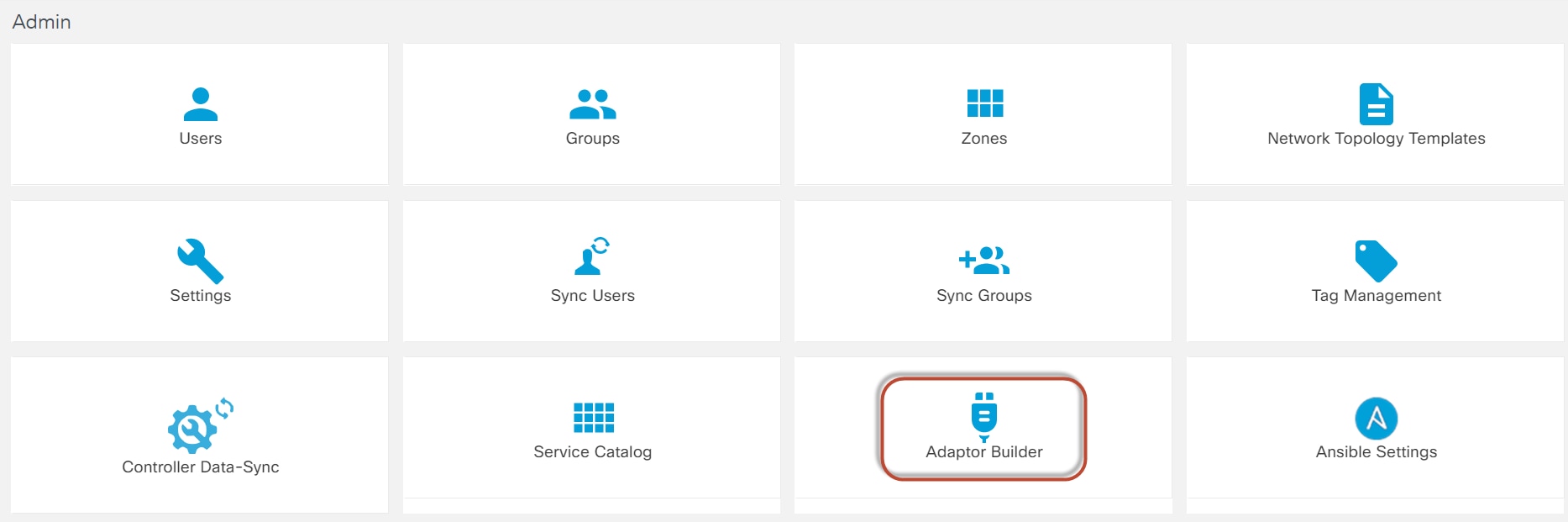
Der Adapter Builder ermöglicht den Aufruf von APIs, die von internen und externen Service Providern bereitgestellt werden. Er kann API-Aufrufe verketten und Daten zwischen den API-Aufrufen mithilfe interner BPA-Ressourcen transformieren.
Der Adapter Builder umfasst folgende Funktionen:
- Ein codefreier Ansatz für die Herstellung von API-Verbindungen mit externen Systemen
- Konfigurationsbasierter Ansatz zum Erstellen von Camunda-Elementvorlagen mit der Flexibilität zum Konfigurieren mehrerer Authentifizierungsmechanismen wie Basic Auth, Bearer Token und API Keys
- Nutzung von Swagger-Dateien oder Konfiguration von Endpunkten von Grund auf
- Angeben der Wiederholungs- und Timeoutparameter für jeden Endpunkt, um Fehlerszenarien effizient zu behandeln
- Erstellen von Elementvorlagen für alle Zwecke (mithilfe eines Nicht-Auth-Mechanismus)
- Herunterladen von Adaptern von einem Server und nahtloses Hochladen auf einen anderen Server
- Erstellung der Payloads für Anforderungen und Prozessantworten durch Nutzung der integrierten Script Runner-Funktionen von BPA
- Ein öffentliches Git-Repository zum Speichern aller verfügbaren Adapter. Verschiedene Bereitstellungsteams und Kunden können auf dieses Repository zugreifen, um den Adapter herunterzuladen und dann denselben Adapter in ihre BPA-Installationen hochzuladen. Das Git-Repository enthält außerdem zusätzliche Dateien für jeden der Adapter, z. B. die Workflows Readme.md, Postman und Camunda, um die Verwendung des Adapters zu veranschaulichen
Adapterbibliothek
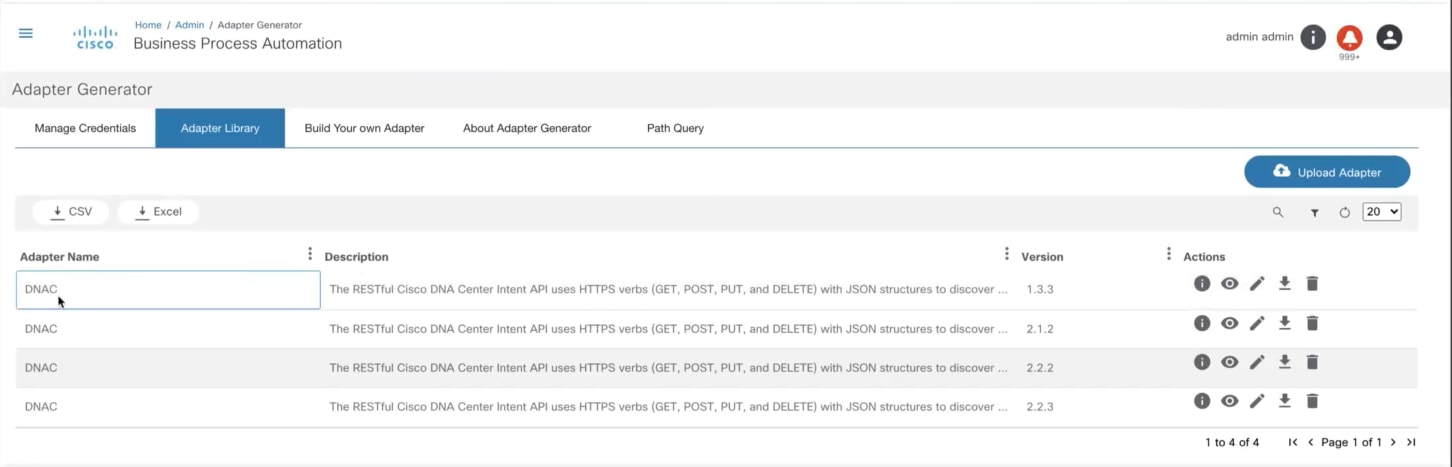
Auf der Registerkarte Adapterbibliothek werden die vorhandenen Adapter aufgeführt.
In der Adapterbibliothek können Benutzer:
- Sammeln von Informationen durch Erstellen und Hochladen einer Readme-Datei
- Schnelle Anzeige der Adapterfunktionen
- Adapter bearbeiten
- Adapterdetails als JSON-Datei herunterladen
- Einen oder mehrere Adapter löschen
Anmeldeinformationen verwalten
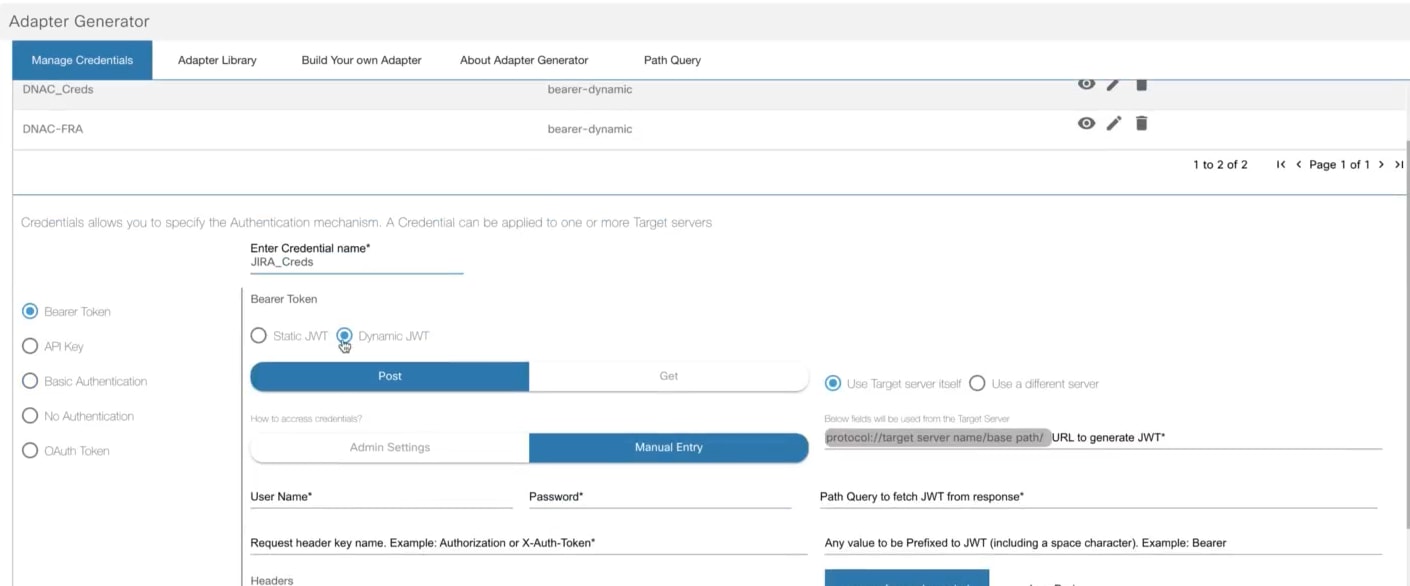
Die Registerkarte Manage Credentials (Anmeldeinformationen verwalten) definiert den Authentifizierungsmechanismus. Folgende Authentifizierungsmechanismen sind verfügbar:
- Träger-Token
- API-Schlüssel
- Standardauthentifizierung
- Keine Authentifizierung
- OAuth-Token
Träger-Token
Führen Sie Folgendes für das statische JSON-Web-Token (JWT) aus:
- Geben Sie den Namen der Anmeldeinformationen ein.
- Wählen Sie unter Träger-Token eine der folgenden Optionsschaltflächen aus:
- Statische JWT
- Dynamischer JWT
- Geben Sie den Header-Schlüssel für die Anforderung gemäß Administrator ein.
- Geben Sie den Wert entsprechend dem Benutzer mit einem Sonderzeichen ein.
- Geben Sie den tatsächlichen JWT-Wert ein.
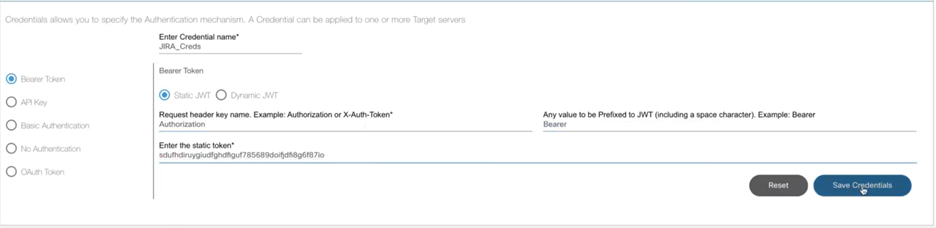
- Klicken Sie auf Anmeldeinformationen speichern.
- Die neuen Anmeldeinformationen werden oben in der Liste der Anmeldeinformationen auf der Registerkarte Anmeldeinformationen verwalten hinzugefügt.

- Wählen Sie das Symbol Edit (Bearbeiten) aus, um Änderungen vorzunehmen.
Dynamisches JWT ist ein zweistufiger Prozess, der weitere Funktionen umfasst:
- POST
- Mehr erfahren
- Admin-Einstellungen
- Manuelle Eingabe
- Zielserver
- Anderer Server
- Benutzername
- Kennwort
- URL zum Generieren von JWT
- JWT aus Antwort abrufen
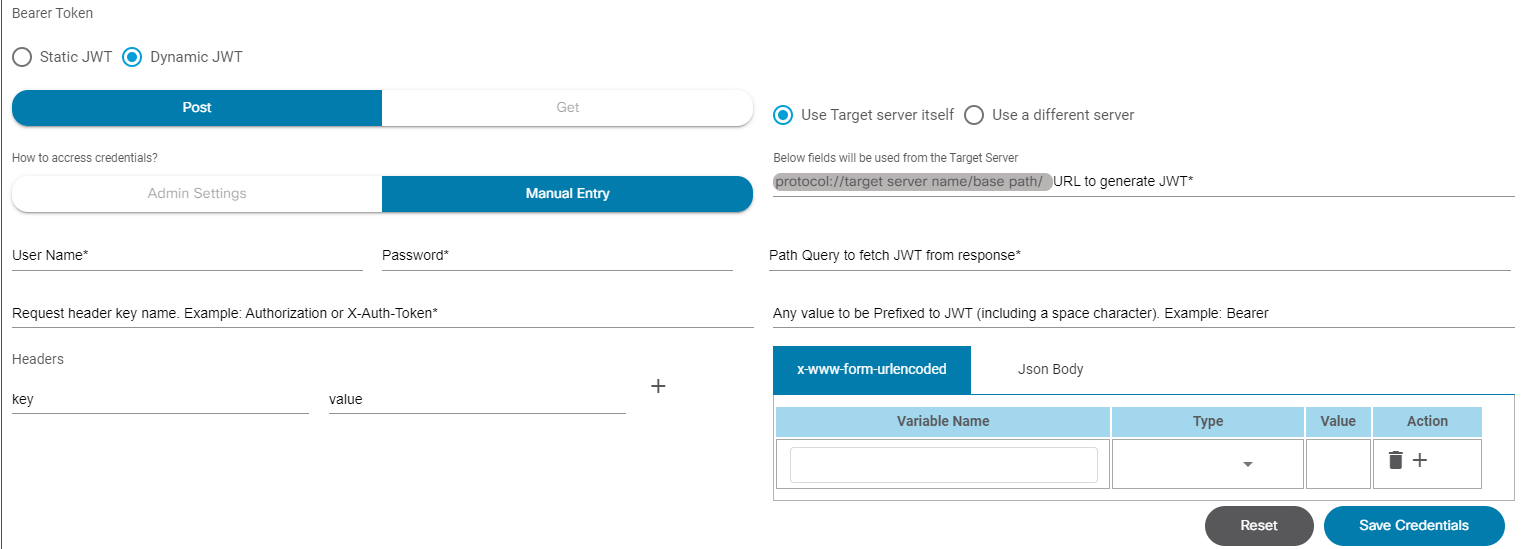
Führen Sie Folgendes für den dynamischen JWT aus:
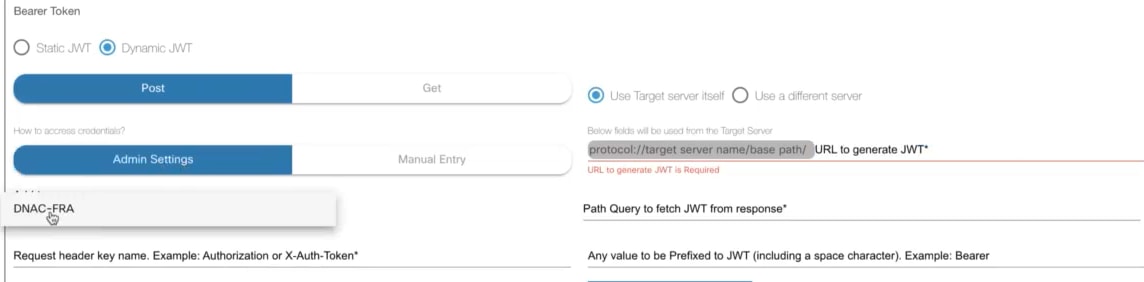
- Klicken Sie unter Zugriff auf Anmeldeinformationen auf Admin-Einstellungen.

- Geben Sie die erforderlichen Informationen ein. Es wird empfohlen, die Anmeldeinformationen einzugeben, die bereits in BPA gespeichert sind. Sie können dies auch manuell tun, indem Sie auf Manuelle Eingabe klicken, wofür Benutzername und Passwort eingegeben werden müssen.
- Geben Sie bei einer komplexen Datentransformation die Pfadabfrage (JWT) von BPA Postman zusammen mit Benutzername und Passwort ein.
- Geben Sie die Basepath-URL ein.
- Der Name und Wert des Anforderungsheaderschlüssels muss wie folgt eingegeben werden:
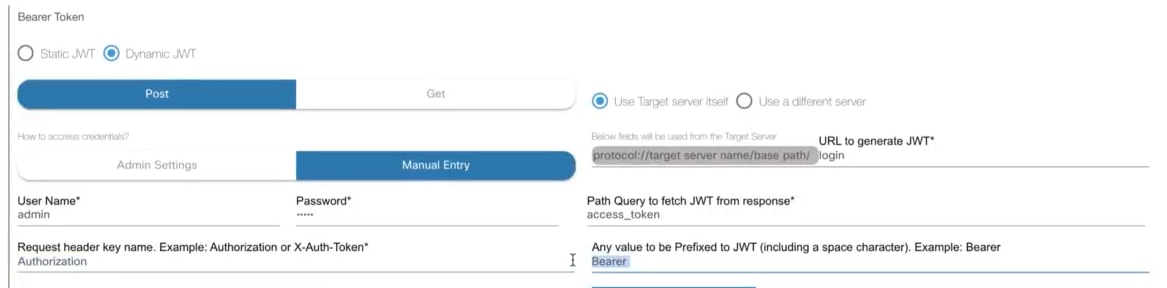
- Die Informationen können über Schlüssel, Wert, JSON-Text und URL-kodiertes Formular weitergeleitet werden.


API-Schlüssel
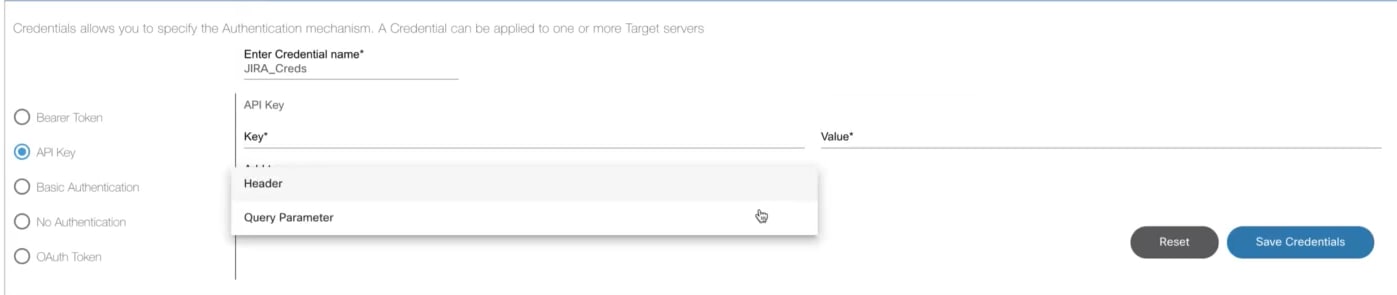
Für den API-Schlüssel müssen folgende Daten eingegeben werden:
- API-Schlüssel
- Wert
- Der API-Schlüssel als Header oder Abfrageparameter
Standardauthentifizierung

Geben Sie den Benutzernamen und das Kennwort an.
Keine Authentifizierung
Die API kann direkt erstellt werden.
OAuth-Token
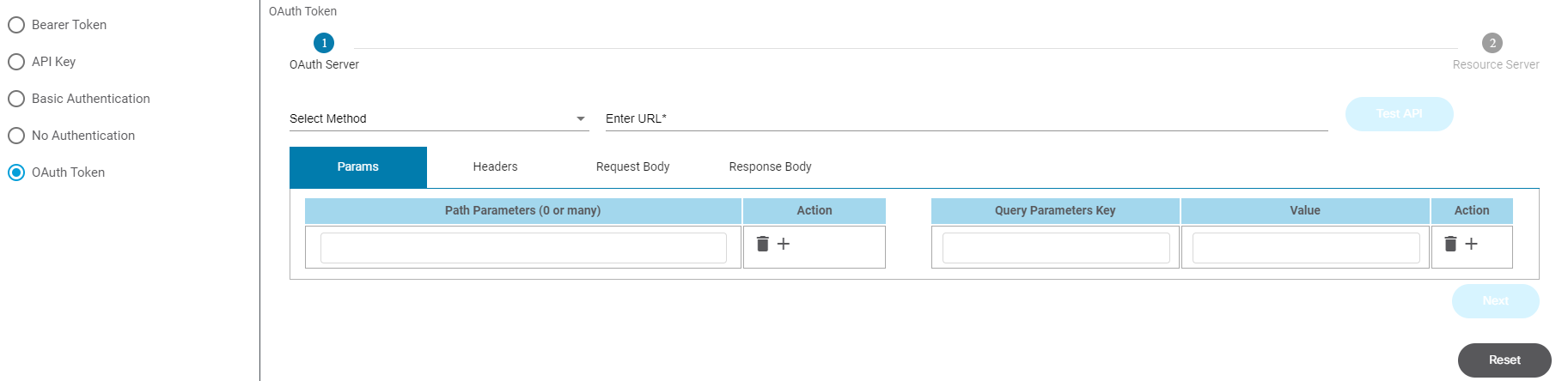
Dieser dreistufige Prozess erfordert zwei Server: einem OAuth-Server und einem Ressourcenserver. Dies funktioniert wie folgt:
- API-Aufruf 1 an den OAuth-Server, um das OAuth-Token zu generieren
- API-Aufruf 2 an den Ressourcenserver zum Generieren des JWT-Tokens.
- Tatsächlicher API-Aufruf an das externe System.
Bauen Sie Ihren eigenen Adapter
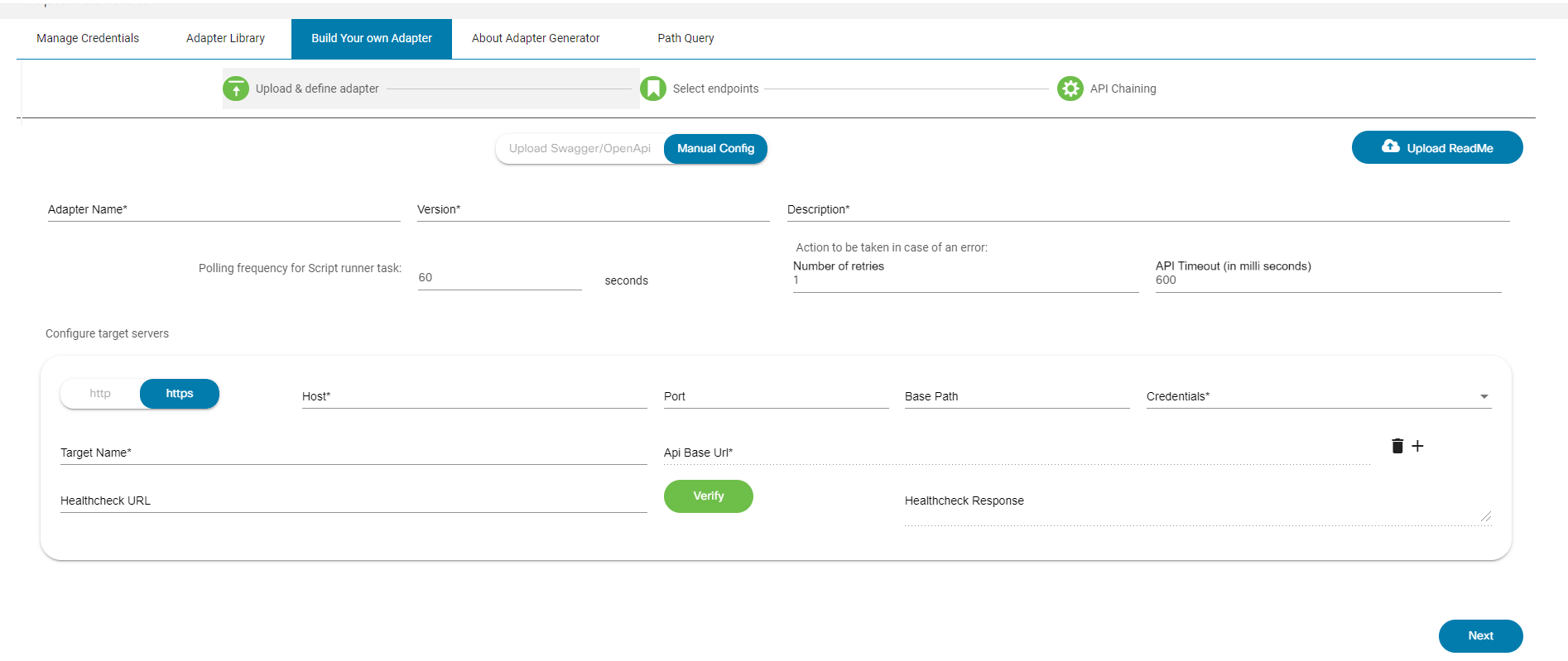
Die Registerkarte Eigener Adapter erstellen wird zum Erstellen eines neuen Adapters verwendet.
So erstellen Sie einen Adapter:
- Geben Sie den Adapternamen, die Version, die Beschreibung, die Abfragehäufigkeit, die Anzahl der Wiederholungen und das API-Timeout ein.
- Wenn ein oder mehrere Server in einem externen System vorhanden sind, können diese mithilfe von Zielservern konfiguriert werden. Geben Sie im Abschnitt "Zielserver konfigurieren" den Host, den Port, den Basispfad und die Anmeldeinformationen ein.
- Wählen Sie das Symbol Hinzufügen aus, um Zielserver hinzuzufügen.
- Klicken Sie nach Eingabe aller Einträge auf Weiter. Es wird eine neue Seite angezeigt, auf der die Endpunkte konfiguriert sind.
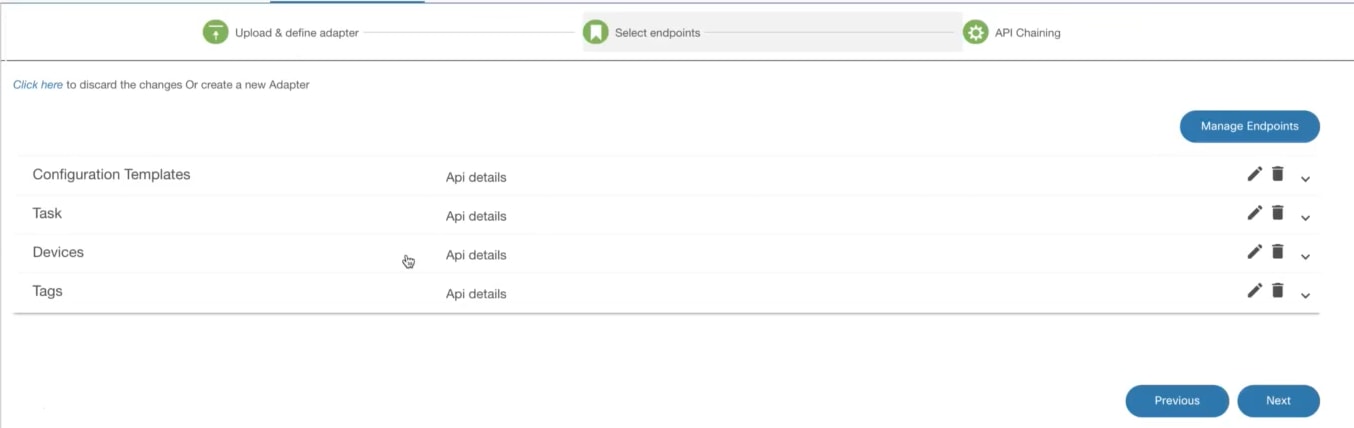
Wenn das Symbol Expand (Erweitern) ausgewählt ist, werden individuelle Details der Endpunkte angezeigt.
- Klicken Sie auf Weiter, um eine neue Seite anzuzeigen.
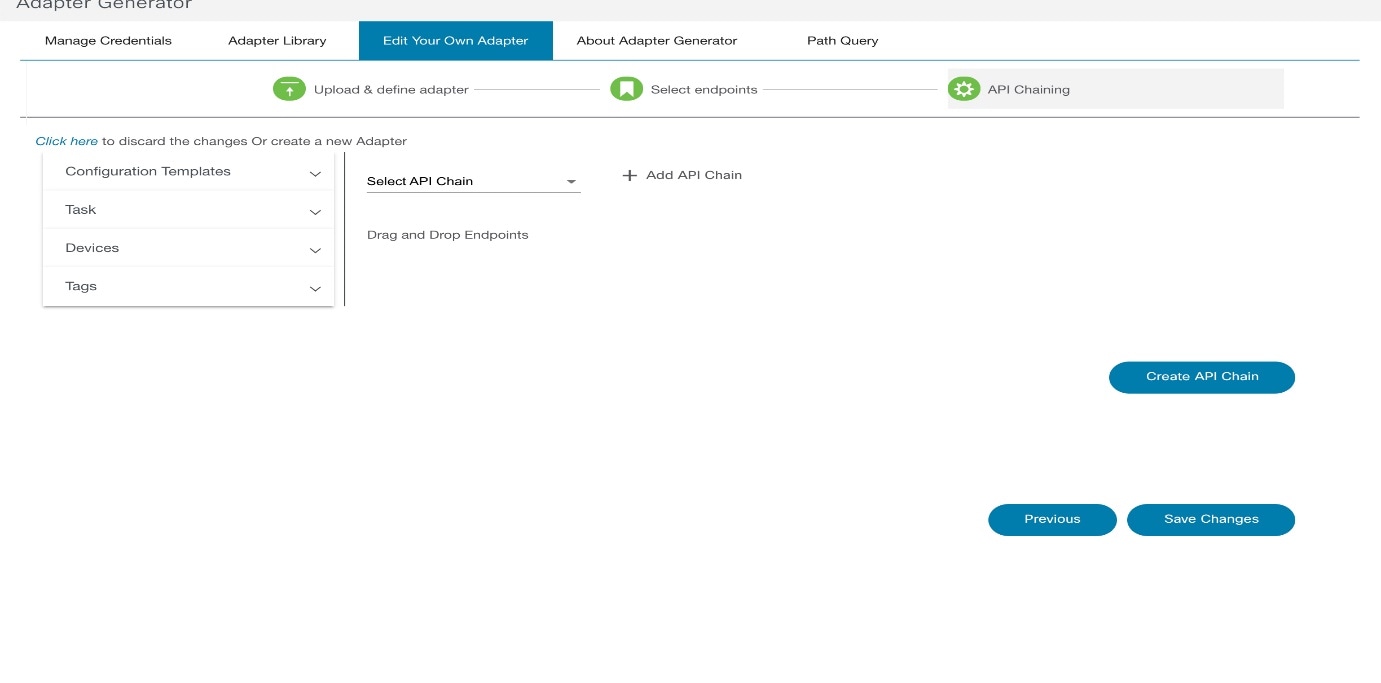
- Klicken Sie auf Save Changes, um den entsprechenden Adapter in der Datenbank zu speichern.
Informationen zum Adaptergenerator
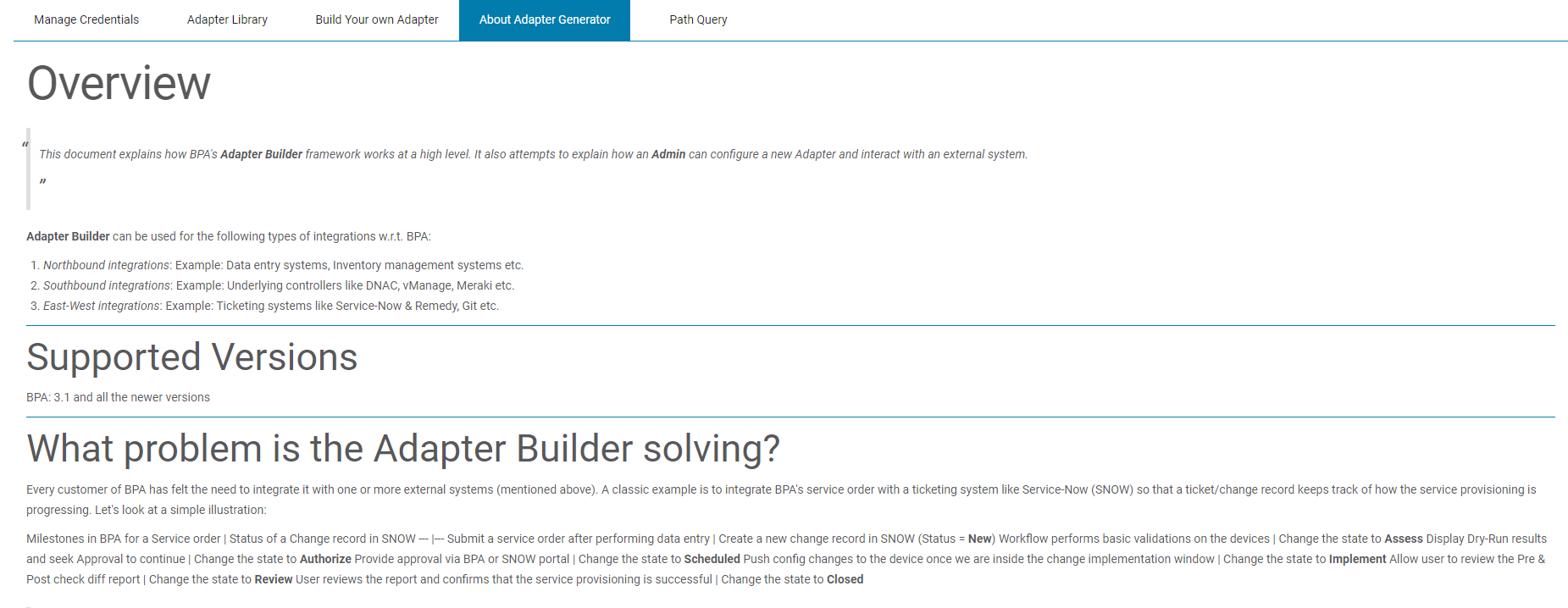
Die Registerkarte About Adapter Generator (Über den Adaptergenerator) enthält die Dokumentation für die Adaptergenerierung.
Pfadabfrage
Auf dieser Seite können Benutzer eine JSONata-Pfadabfrage erstellen und mithilfe eines JSON-Eingabeobjekts/Arrays validieren. Die Seite stellt die Antwort bereit, sodass Benutzer überprüfen können, ob die Abfrage ordnungsgemäß erstellt wurde.
Führen Sie Folgendes aus:
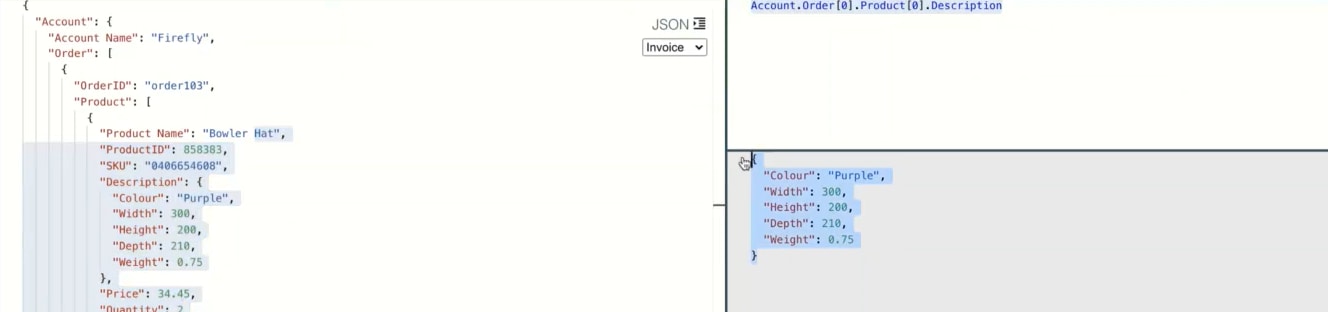
- Geben Sie im linken Bereich JSON-Daten ein.

- Geben Sie auf der rechten Seite Path Query (Pfadabfrage) ein.
- Evaluieren Sie die Ausgabe in der BPA-Anwendung, anstatt auf ein anderes Portal zu verweisen.
Arbeiten mit dem Commit Manager
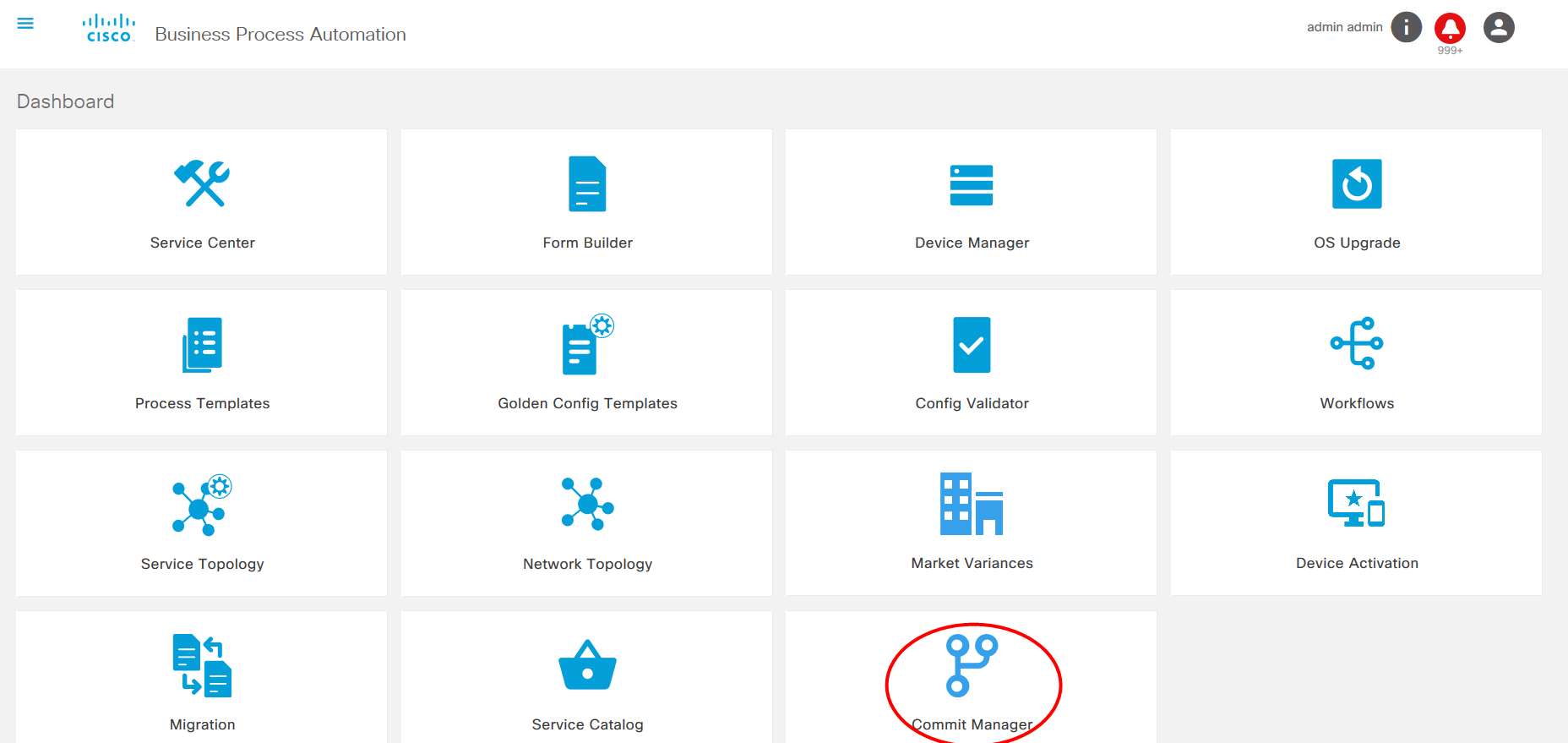
Die Commit Manager-Anwendung bietet die Möglichkeit, mit NSO-Commit-Warteschlangen zu arbeiten. Der Commit-Manager unterstützt die Möglichkeit, globale Commit-Warteschlangen zu deaktivieren oder zu aktivieren und die Elemente in der Commit-Warteschlange anzuzeigen. Der Commit Manager unterstützt NSO-Funktionen zum Sperren, Entsperren, Bereinigen, Löschen usw. für Commit-Warteschlangenelemente. Benutzer können den Dienst anhand von Bezeichnungen zurücksetzen.
Benutzer können die folgenden Aufgaben ausführen:
- Elemente in der Commit-Warteschlange anzeigen
- Globale Optionen festlegen
- Elementspezifische Aktionen festlegen
- Rollback basierend auf Label
Globale Optionen
Führen Sie die folgenden Schritte aus, um die globalen Optionen festzulegen:
- Wählen Sie auf dem Home-Bildschirm die Kachel Commit Manager. Die Seite Commit Manager wird angezeigt.
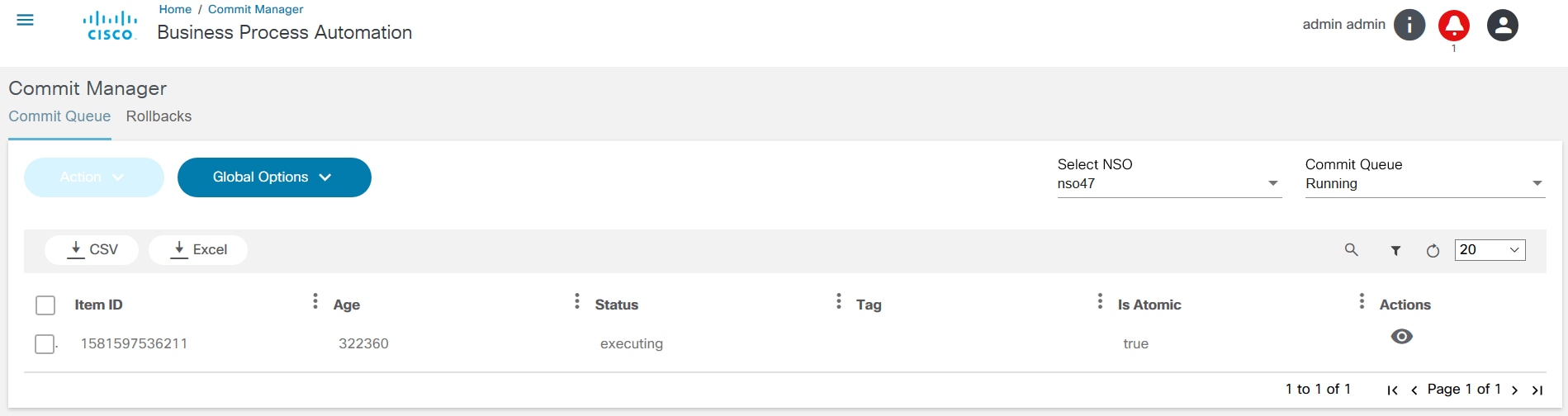
- Wählen Sie den NSO aus der Liste Select NSO aus. Die Commit-Warteschlange wird angezeigt.
- Klicken Sie auf Abgeschlossen, um die abgeschlossene Warteschlange anzuzeigen.
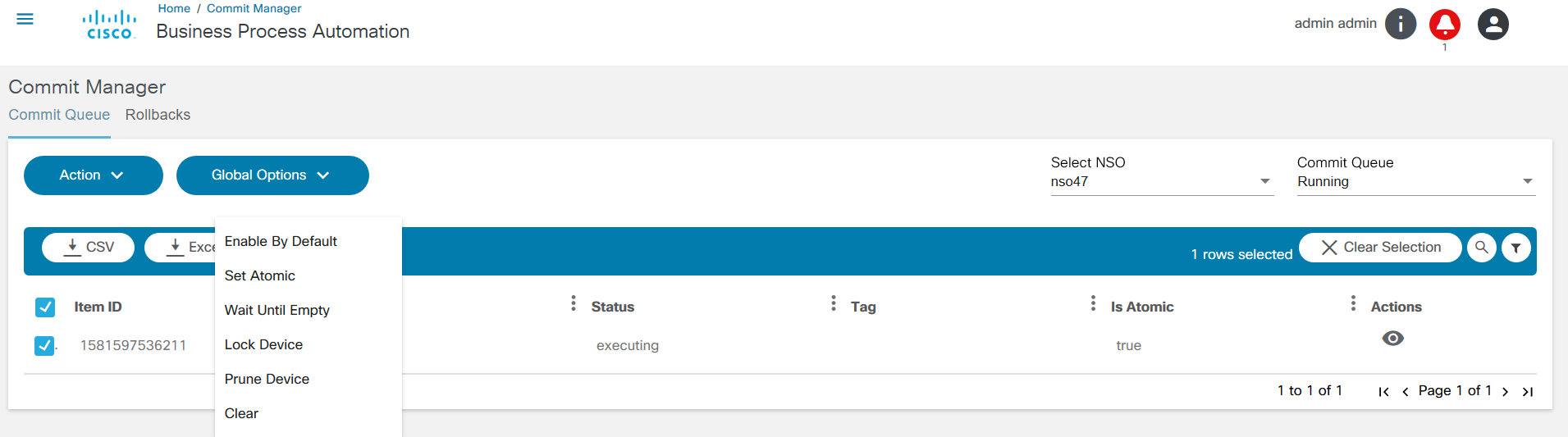
- Klicken Sie auf Globale Optionen, um die globale Konfiguration für die Commit-Warteschlange durchzuführen. In der Tabelle unten finden Sie eine ausführliche Erläuterung zu jeder Option.
| Optionen | Aktionen |
|---|---|
| Gerät sperren | Fügt der Commit-Warteschlange ein aktives Warteschlangenelement hinzu. Jedes Warteschlangenelement, das sich auf dieselben Geräte auswirkt, die in die Commit-Warteschlange eintreten, wartet darauf, dass dieses Sperrelement entsperrt oder gelöscht wird. |
| Warteschlange löschen | Löscht die gesamte Warteschlange. Alle Geräte in der Commit-Warteschlange sind nicht synchronisiert, nachdem diese Aktion ausgeführt wurde. Diese Aktion wird für normale Anwendungsfälle nicht empfohlen. |
| Bereinigungsvorrichtung | Entfernt alle angegebenen Geräte aus allen Warteschlangenelementen in der Commit-Warteschlange. Die betroffenen Geräte sind nicht synchronisiert, nachdem diese Aktion ausgeführt wurde. Die Geräte, für die derzeit ein Commit ausgeführt wird, werden nicht bereinigt. |
| Atomic festlegen | Legt das atomische Verhalten aller Warteschlangenelemente fest. Wenn sie auf false festgelegt ist, können die Geräte in diesen Warteschlangenelementen ausgeführt werden, wenn dieselben Geräte in anderen nicht atomaren Warteschlangenelementen vor ihnen in der Warteschlange abgeschlossen sind. Bei "true" bleibt die atomische Integrität dieser Warteschlangenelemente erhalten. |
| Standardmäßig aktivieren | Aktiviert die Commit-Warteschlange standardmäßig für diesen NSO. |
Artikeloptionen
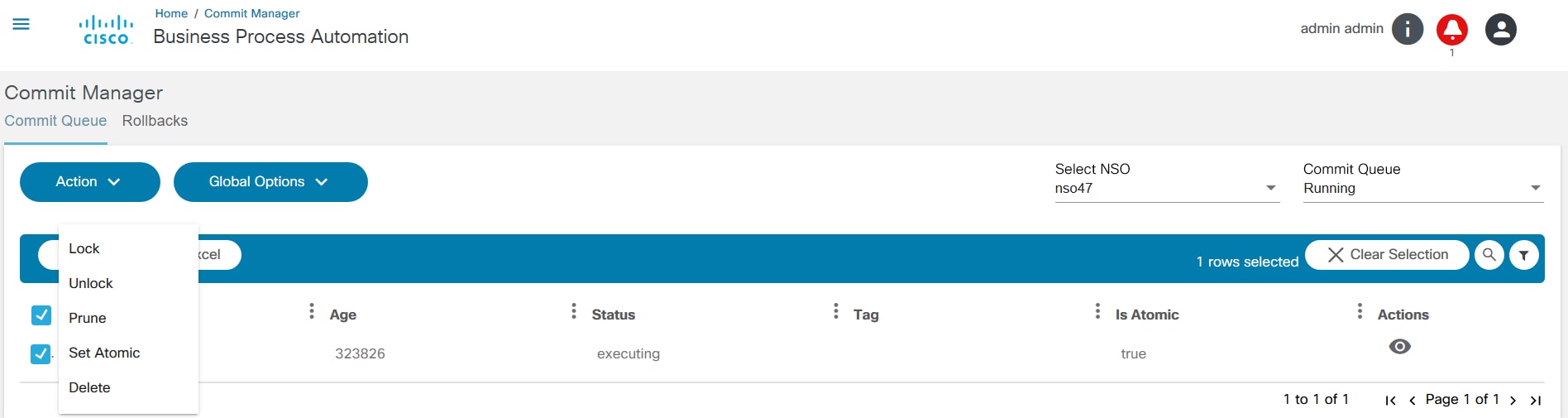
Wählen Sie das gewünschte Element aus, und wählen Sie eine Aktion aus der Dropdown-Liste Aktion aus. Die Aktionen werden in der nachfolgenden Tabelle beschrieben.
| Optionen | Aktionen |
|---|---|
| Sperre | Sperrt ein vorhandenes Warteschlangenelement. Ein gesperrtes Warteschlangenelement kann erst ausgeführt werden, nachdem es entsperrt wurde. |
| Entsperren | Entsperrt ein gesperrtes Warteschlangenelement. Das Entsperren eines nicht gesperrten Warteschlangenelements wird ignoriert. |
| Pflaume | Löscht die angegebenen Geräte aus dem Warteschlangenelement. Die Geräte, für die derzeit ein Commit ausgeführt wird, werden nicht bereinigt. |
| Atomic festlegen | Legt das atomare Verhalten eines Warteschlangenelements fest. Wenn dieser Wert auf false festgelegt ist, können die in diesem Warteschlangenelement enthaltenen Geräte mit der Ausführung beginnen, wenn dieselben Geräte in anderen nicht atomaren Warteschlangenelementen vor dem Element in der Warteschlange abgeschlossen sind. Bei "true" bleibt die atomare Integrität des Warteschlangenelements erhalten. |
| Löschen | Löscht ein Warteschlangenelement aus der Warteschlange. Wenn andere Warteschlangenelemente auf das gelöschte Element warten, werden sie automatisch ausgeführt. Die Geräte des gelöschten Warteschlangenelements sind nicht synchronisiert, nachdem die Aktion ausgeführt wurde, wenn sie die Ausführung nicht gestartet haben. |
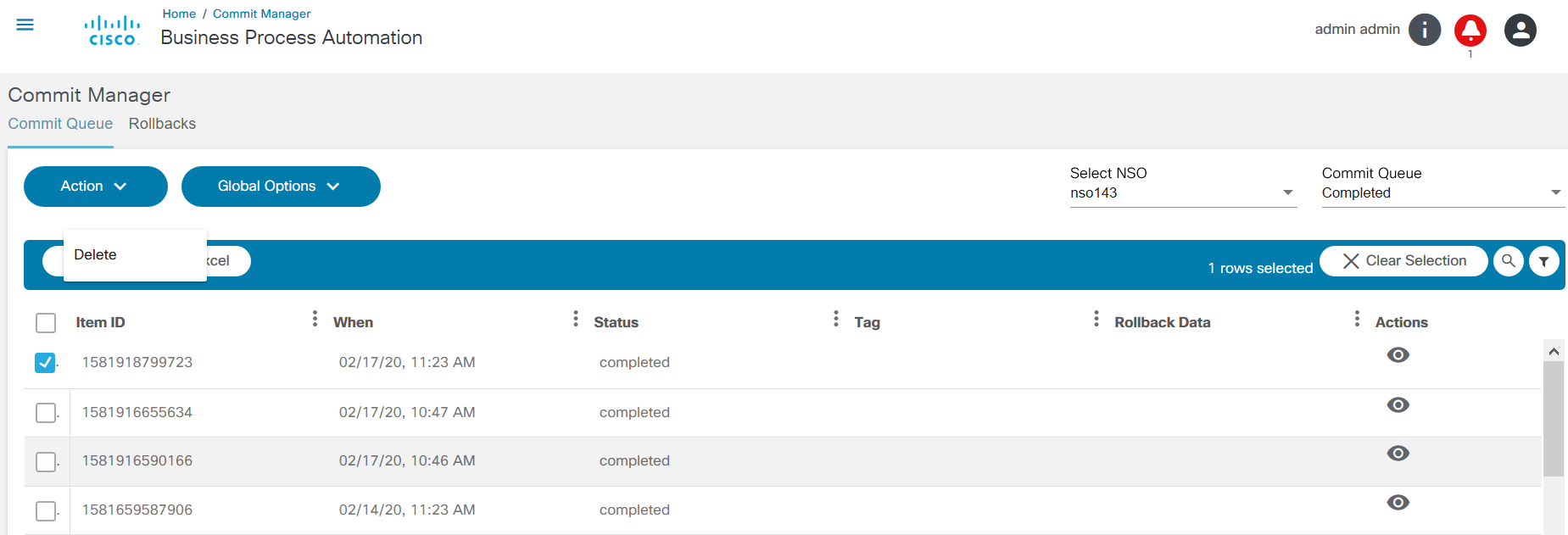
Wählen Sie auf der Seite Commit Manager das Symbol View (Anzeigen) aus, um Artikeldetails anzuzeigen.
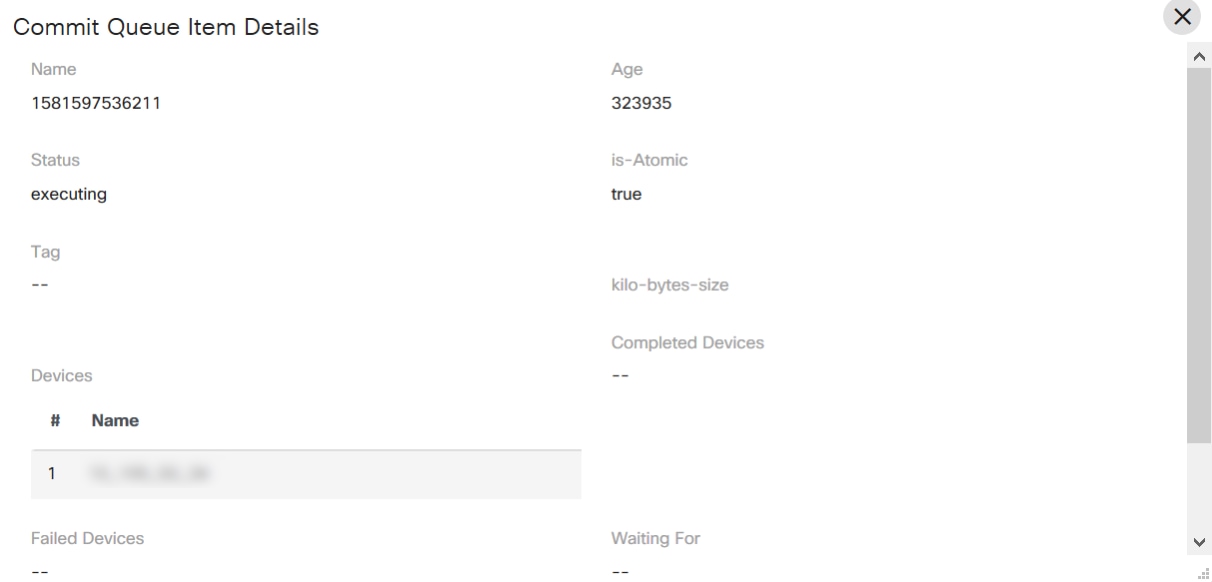
Rollbacks
Führen Sie auf der Registerkarte Rollbacks die folgenden Aufgaben aus:
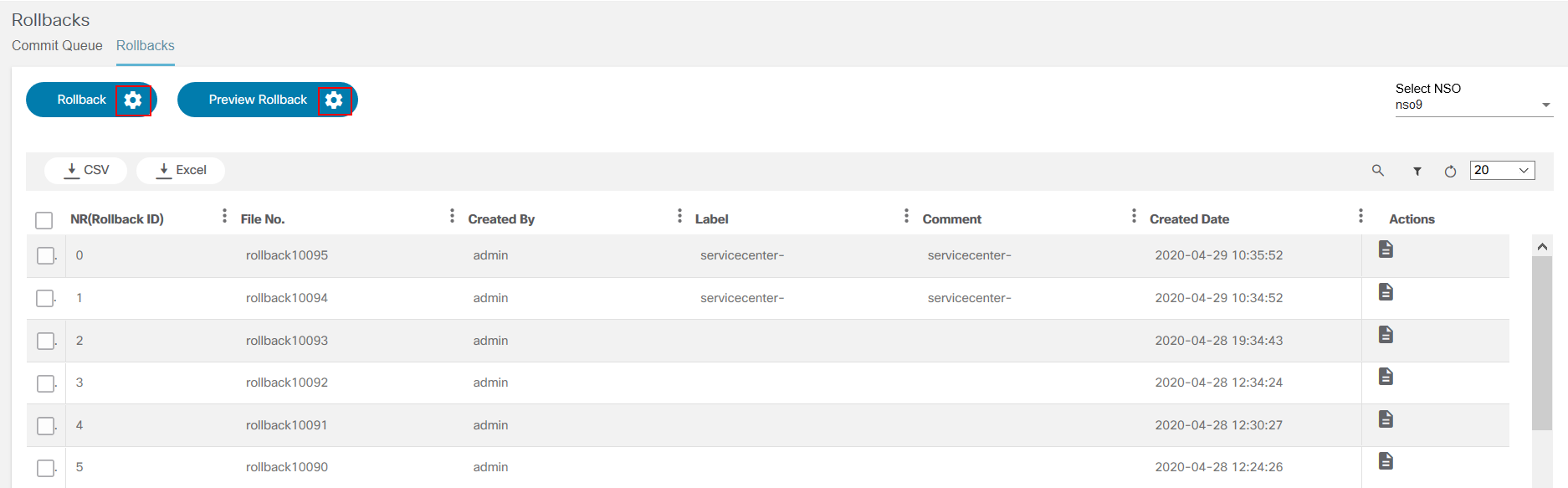
- Vorschau des Rollbacks anhand eines Labels anzeigen.
- Rollback basierend auf einem Label.
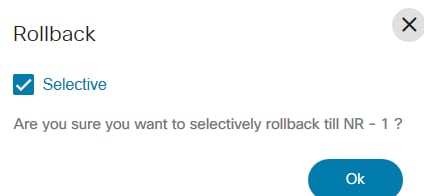
- Aktivieren Sie die Kontrollkästchen eines oder mehrerer Rollbacks, und klicken Sie auf Rollback. Aktivieren Sie das Kontrollkästchen Selektiv, wenn ein selektiver Rollback erforderlich ist.
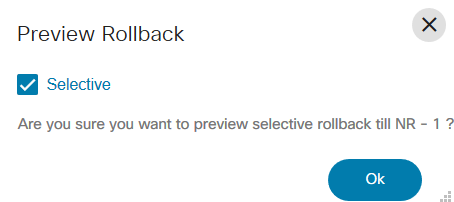
- Aktivieren Sie das Kontrollkästchen eines Rollbacks, und klicken Sie auf Rollbackvorschau. Die Vorschau wird im nativen, CLI- oder XML-Format angezeigt. Aktivieren Sie das Kontrollkästchen Selektiv, wenn ein selektives Vorschau-Rollback erforderlich ist.
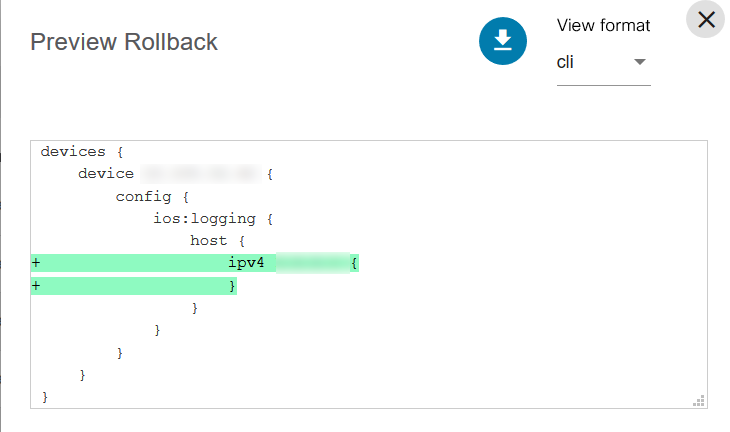
Der erforderliche NSO kann aus der Dropdown-Liste Select NSO (NSO auswählen) ausgewählt werden. Bei Rollbacks wird die Option Selektiv verwendet, um nur einen bestimmten Commit rückgängig zu machen. Wenn das Kontrollkästchen Selektiv nicht aktiviert ist, werden alle vorherigen Commits zurückgesetzt.
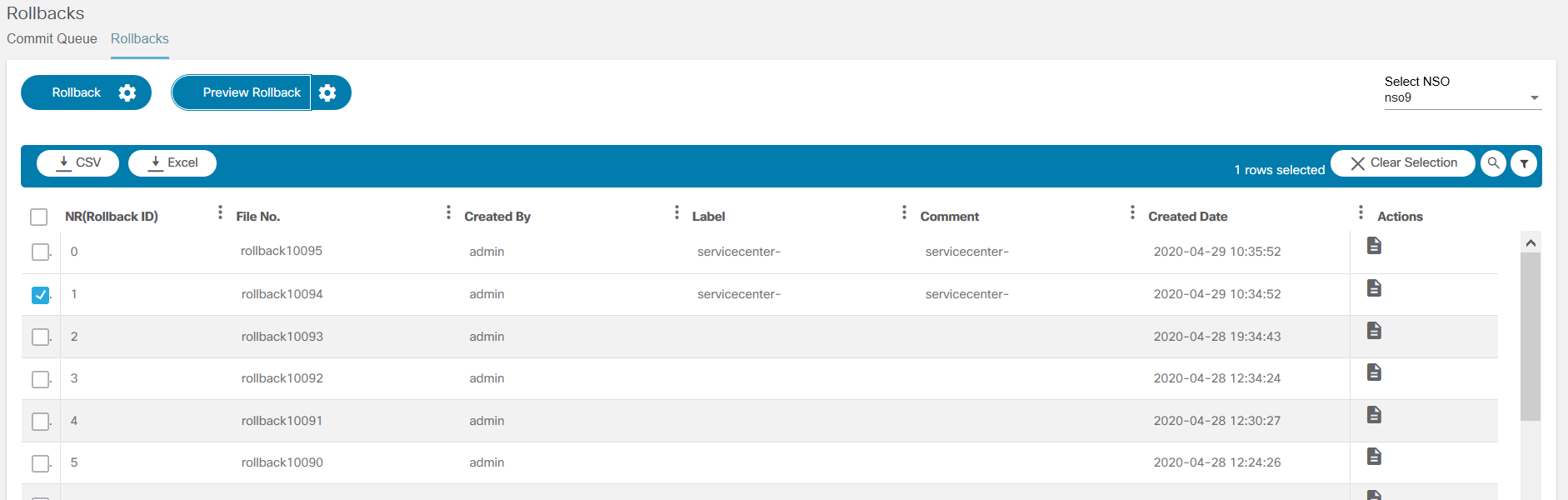
- Klicken Sie auf die Schaltfläche Config (Konfiguration) neben Rollback, wählen Sie die Bezeichnung aus, und klicken Sie auf Commit (Bestätigen), um den Rollback zu starten. Wählen Sie optional die Schaltfläche Config (Konfiguration) neben Preview Rollback (Rollback-Vorschau), und wählen Sie die Bezeichnung aus, um den Commit-Trockenlauf anzuzeigen.
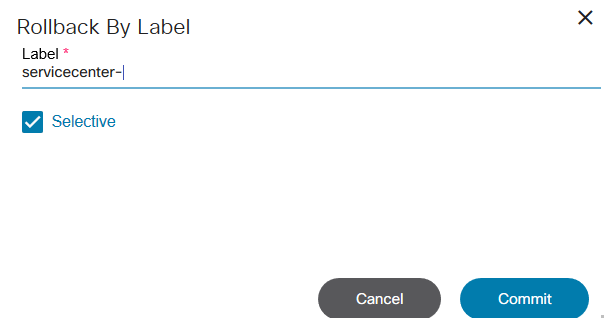
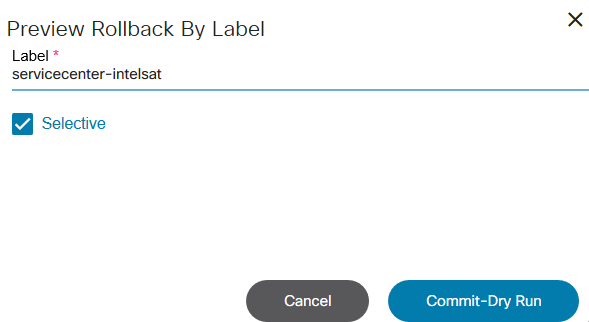
Arbeiten mit der Script Runner-Anwendung
Die Script Runner-Anwendung ermöglicht es Benutzern, Python- und Ansible-Skripte auszuführen.
- Wählen Sie die Kachel Script Runner auf der Startseite aus. Die Seite Scripts wird angezeigt. Benutzer können ein neues Skript hinzufügen und die folgenden Aktionen ausführen:
- Ausgeführt: Skript ausführen
- Anzeigen: siehe Skript
- Bearbeiten: Änderungen am Skript vornehmen
- Löschen: Skript entfernen
- Herunterladen: eine Kopie des Skripts abrufen

Die Zahlen unten entsprechen den Symbolen in der Abbildung oben.
| Anzahl | Beschreibung |
|---|---|
| 1 | Skript ausführen |
| 2 | Skript anzeigen |
| 3 | Skript bearbeiten |
| 4 | Skript löschen |
| 5 | Skript herunterladen |
Auf der Registerkarte Ausführungen wird der Status der Skripte angezeigt.
- Klicken Sie auf Hinzufügen.
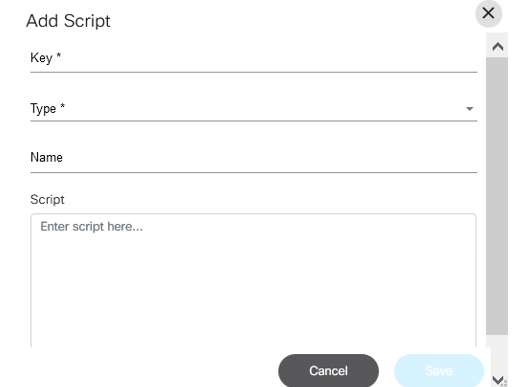
- Geben Sie den Schlüssel ein, wählen Sie den Typ aus der Dropdown-Liste aus, und geben Sie den Namen und das Skript ein.
- Klicken Sie auf Speichern.
Benutzer können den Status auf der Registerkarte Executions (Ausführungen) einsehen und die Protokolle überprüfen, indem sie das Eye-Symbol in der Spalte Actions (Aktionen) auswählen.

Elementvorlagen
BPA unterstützt benutzerdefinierte Elementvorlagen für allgemeine Aufgaben, die von Workflows aufgerufen werden. Diese können vom integrierten Modellierer in den Anwendungen der Workflows abgerufen oder als Paket für den externen Modellierer heruntergeladen werden.
In diesem Abschnitt werden alle unterstützten BPA-Elementvorlagen aufgeführt. Es gibt zwei Kategorien von Elementvorlagen:
- Service-aufgabenbasierte Vorlagen
- Aufgabenbasierte Benutzervorlagen
Nachstehend sind Vorlagen für Service-Aufgaben aufgeführt.
Analyse-Diff
- Zweck: Diese Elementvorlage unterstützt die Ausführung einer Analysediff-Vorlage und wird in der Regel zum Generieren von Diff-Vorab-/Nachher-Diffs verwendet.
- Parameter:
- Analysevorlagen-ID: Kennung der bereits in BPA erstellten Analysevorlage
- Ausführungs-ID vor der Prüfung: Kennung für die Ausführung vor der Prüfung, die normalerweise während der Ausführung des Workflows erfasst wird
- Ausführungs-ID nach der Prüfung: Kennung für die Ausführung nach der Prüfung, die normalerweise während der Ausführung des Workflows erfasst wird
Analytics Multi Diff
- Zweck: Diese Elementvorlage unterstützt die Ausführung mehrerer Analysediff-Vorlagen und wird in der Regel zum Generieren von Diff-Vorab-/Nachher-Analysen verwendet.
- Parameter:
- Nutzlast: Payload, die zur Ausführung mehrerer Analysediff-Vorlagen weitergeleitet werden soll
- Beispiel-Payload:
{ "deviceList":[ { "deviceName":"iosxr1", "templateId":"migration-template", "variablesMap":{ "port_type":"TenGigE", "port_number":"0/2" } } ] }
Probelauf für Servicevertrag erstellen
- Zweck: Diese Elementvorlage unterstützt die Ausführung der Commit-Dry-Run-Ausgabe für eine NSO-Serviceinstanz.
- Parameter:
- Nutzlast: Payload, die für die Durchführung des Commit-Trockenlaufs für eine NSO-Serviceinstanz übergeben werden soll
- Beispiel-Payload:
{ "create":[ { "prefix-set-service:prefix-set-service":[ { "name":"pre-test", "prefix-set":[ ] } ] } ], "delete":[ ] }
Serviceinstanz erstellen
- Zweck: Diese Elementvorlage unterstützt das Commit einer Serviceinstanz im NSO.
- Parameter:
- Nutzlast: Payload, die für die Ausführung des Commitvorgangs für eine NSO-Serviceinstanz übergeben wird
- Beispiel-Payload:
{ "create":[ { "prefix-set-service:prefix-set-service":[ { "name":"pre-test", "prefix-set":[ ] } ] } ], "delete":[ ] }
Vorlage ausführen
- Zweck: Diese Elementvorlage führt die Prozessvorlagen mit vollständiger Payload aus.
- Parameter:
- Gerätename: Gerätename
- Vorlagen-ID: Prozessvorlagen-ID in BPA erstellt
Befehlsvorlage ausführen
- Zweck: Diese Elementvorlage führt die Prozessvorlagen mit vollständiger Payload aus.
- Parameter:
- Nutzlast: Payload, die während der Ausführung der Befehlsvorlage übergeben wird
- Beispiel-Payload:
{ "deviceName":"11.1.1.1", "templateId":"test2735", "commandList":[ { "command":"show version", "isConfigMode":false, "goToStepOnPass":"", "goToStepOnFail":"", "passExpr":"", "rules":[ ] } ] }
GCT Trockenlauf
- Zweck: Diese Elementvorlage unterstützt GCT Dry Run
- Parameter:
- Vorlagenname: Name der erstellten GCT-Vorlage
- Version: Versionsnummer der erstellten GCT-Vorlage
- Geräte: Für Trockenlauf zu verwendende Geräte
- Variablen: Benutzerdefinierte Variablen, falls vorhanden
GCT-Bestätigung
- Zweck: Diese Elementvorlagen unterstützen das Commit von GCTs
- Parameter:
- Vorlagenname: Name der erstellten GCT-Vorlage
- Version: Versionsnummer der erstellten GCT-Vorlage
- Geräte: Für Trockenlauf zu verwendende Geräte
- Variablen: Benutzerdefinierte Variablen, falls vorhanden
Geräte erstellen
- Zweck: Diese Elementvorlage dient zum Integrieren eines Geräts.
- Parameter:
- Nutzlast: Payload, die beim Erstellen des Geräts weitergeleitet werden soll
- Beispiel-Payload:
[ { "address":"100.1.4.5", "admin-state":"unlocked", "authgroup":"default", "description":"", "latitude":"", "longitude":"", "device-type":"netconf", "name":"3.0.1.2", "ned-id":"lsa-netconf", "port":"8080", "protocol":"" } ]
Host-Schlüssel abrufen
- Zweck: Diese Elementvorlage ruft Hostschlüssel für ein Gerät ab.
- Parameter:
- Gerätename: Name des Geräts, für das die Hostschlüssel abgerufen werden sollen
Gerätesynchronisierung von
- Zweck: Diese Elementvorlage führt die Gerätesynchronisierung für ein Gerät aus.
- Parameter:
- Gerätename: Name des Geräts, für das die Synchronisierung mit dem NSO durchgeführt werden soll
Verbindung mit Gerät herstellen
- Zweck: Diese Elementvorlage stellt eine Verbindung zu einem bestimmten Gerät her.
- Parameter:
- Gerätename: Name des Geräts, für das die Synchronisierung mit dem NSO durchgeführt werden soll
Gerätegruppe erstellen
- Zweck: Diese Elementvorlage erstellt eine Gerätegruppe im NSO.
- Parameter:
- Name: Name der Gruppe
- Gerätename: hinzuzufügende Gerätenamen
- Gerätegruppe: Gerätegruppe, der die Geräte hinzugefügt werden sollen
E-Mail senden
- Zweck: Diese Elementvorlage unterstützt das Senden einer E-Mail.
- Parameter:
- Empfänger: Mail-ID der Empfänger
- Betreff: Betreff
- E-MailText: E-Mail-Inhalt
Mail Advanced senden
- Zweck: Diese Elementvorlage sendet E-Mails von BPA.
- Parameter:
- Nutzlast: Payload, die zum Senden von E-Mail von BPA weitergeleitet werden soll
- Beispiel-Payload:
{ "to": "receiver@xyz.com", "subject": "Mail Subject", "text": "Mail Text" }
Ticket erstellen
- Zweck: Diese Elementvorlage erstellt ein Ticket.
- Parameter:
- Name der Ticket-Instanz: Name der Ticket-Instanz, die in den BPA-Admin-Einstellungen bereitgestellt wird
- Nutzlast: Payload zum Aktualisieren der Ticket-Instanz
Externe Aufgabenvorlage
- Zweck: Diese Elementvorlage verhindert das Halten von HTTP-Verbindungen in der Camunda BPMN-Engine
- Parameter:
- Wiederholen: Anzahl der Wiederholungsversuche für die HTTP-Anforderung
- Zeitüberschreitung: Anzahl der Minuten für das Timeout der HTTP-Anforderung
- URL: HTTP- oder HTTPS-URL-Anforderung
- Methode: HTTP-Methode (z. B. GET, POST, DELETE)
- Nutzlast: HTTP-Nutzlast für POST
- Header: HTTP-Anforderungsheader
Ticket aktualisieren
- Zweck: Diese Elementvorlage aktualisiert ein Ticket.
- Parameter:
- Name der Ticket-Instanz: Name der Ticket-Instanz, die in den BPA-Admin-Einstellungen bereitgestellt wird
- Ticket-ID: Eindeutige Ticket-ID, die aktualisiert werden soll
- Nutzlast: Payload zum Aktualisieren der Ticket-Instanz
Benachrichtigung erstellen
- Zweck: Diese Elementvorlage erstellt eine Benachrichtigung in BPA.
- Parameter:
- Kategorie: Benachrichtigungskategorie
- Schweregrad: Info, Success, Error, Warning (Info, Erfolg, Fehler, Warnung)
- Title: Benachrichtigungstitel
- Beschreibung: Beschreibung der Anmeldung
- Benutzer: Für die Benachrichtigung zu autorisierender Benutzer
- Gruppe: Für die Benachrichtigung zu autorisierende Gruppe
- Anwendungsschlüssel: Anwendungsschlüssel für die Benachrichtigung
- Benachrichtigungsschlüssel aktivieren: Boolescher Wert zum Aktivieren der Benachrichtigungsschlüssel-Toaster-Nachricht
Benachrichtigung erstellen - Erweitert
- Zweck: Diese Elementvorlage erstellt eine Benachrichtigung in BPA, indem die Payload übergeben wird.
- Parameter:
- Nutzlast: Payload, die zum Erstellen der Benachrichtigung weitergeleitet werden soll
[ { "category":"nso.device.added", "severity":"error", "user":"admin", "payload":{ "title":"New device added", "description":"10.1.1.1 managed successfully at NSO1" }, "_options":{ "toaster":true } } ]
- Nutzlast: Payload, die zum Erstellen der Benachrichtigung weitergeleitet werden soll
Vorlagen auf Benutzeraufgabenbasis sind unten aufgeführt:
Form Builder-Aufgabe
- Beschreibung: Benutzeraufgabe zum Anzeigen der Formularlaufzeit
- Komponententyp: Laufzeitformularkomponente
- Eingabeparameter:
- Name des Dienstformulars
- Formular-Schaltflächen
Ansicht Dry Run-Aufgabe bestätigen
- Beschreibung: Benutzeraufgabe zum Anzeigen der Commit-Trockenausgabe
- Komponententyp: Trockenlaufkomponente festlegen
- Eingabeparameter:
- Formular-Schaltflächen
- Nutzlast
Aufgabe der Befehlsvorlage
- Beschreibung: Benutzeraufgabe zum Anzeigen der Befehlsvorlagenausführung
- Komponententyp: Ausgabekomponente
- Eingabeparameter:
- Formular-Schaltflächen
- Ausführungsausgabe-ID
Diff-Aufgabe anzeigen
- Beschreibung: Benutzeraufgabe zum Anzeigen der Vergleichsausführung
- Komponententyp: Komponente für abweichende Ansicht
- Eingabeparameter:
- Diff-ID
- Formular-Schaltflächen
Betriebssystem-Upgrade-Task - Beschreibung: Benutzeraufgabe, die zum Durchführen des Betriebssystem-Upgrade-Vorgangs verwendet wird - Komponententyp: Komponente des Dialogfelds "Betriebssystem-Upgrade" - Eingabeparameter: - Formular-Tasten - Payload
Aufgabe "Betriebssystem-Upgrade-Gerätedetails"
- Beschreibung: Benutzeraufgabe zum Anzeigen der Gerätedetails für das Betriebssystem-Upgrade
- Komponententyp: Komponente im Detail des Betriebssystem-Upgrades
- Eingabeparameter:
- Workflow-Eingabe-ID
- Formular-Schaltflächen
Verbesserte Benutzeroberflächenleistung
Um die Leistung der Benutzeroberfläche zu verbessern, zeigen die Daten in den Rastern standardmäßig eine Woche Daten an, die auf den erstellten und geänderten Daten basieren. Wenn Benutzer ältere Daten abrufen möchten, können sie die Felder Von Datum und Bis Datum ändern.
Die Datumsfilter werden in den folgenden Anwendungen implementiert.
- Formular-Generator
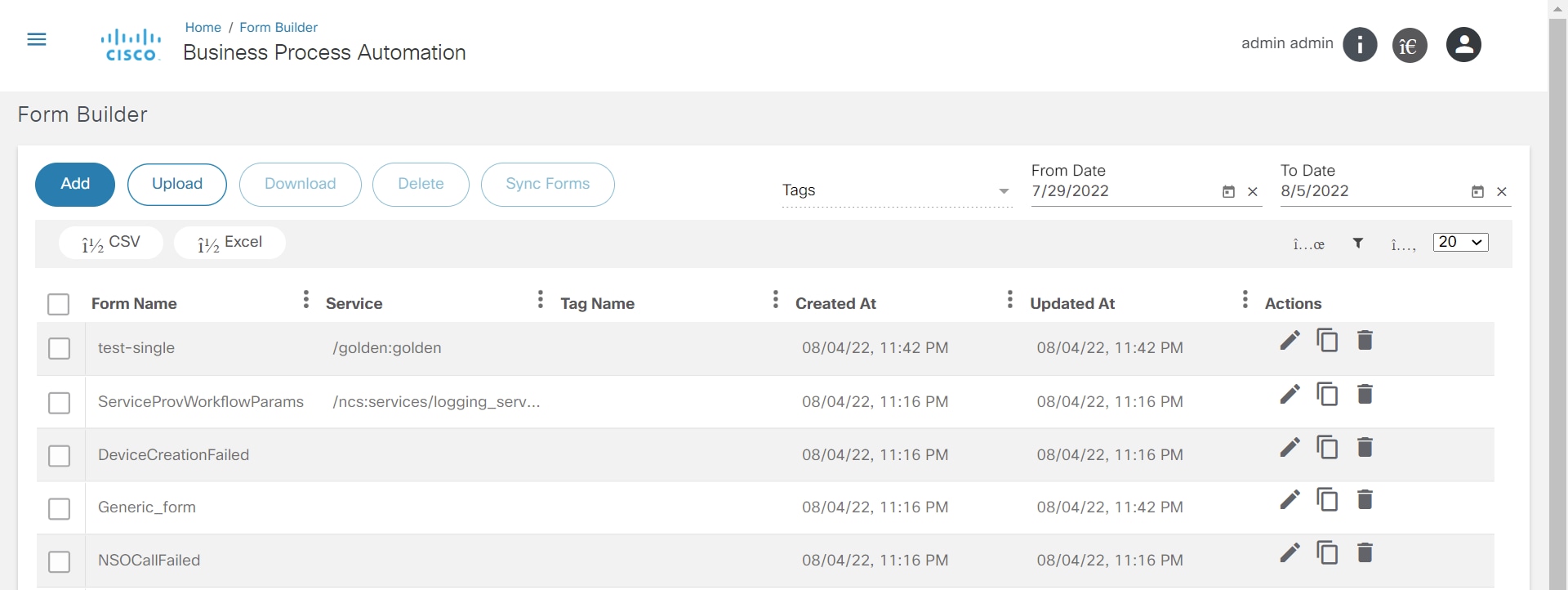
- Betriebssystem-Upgrade
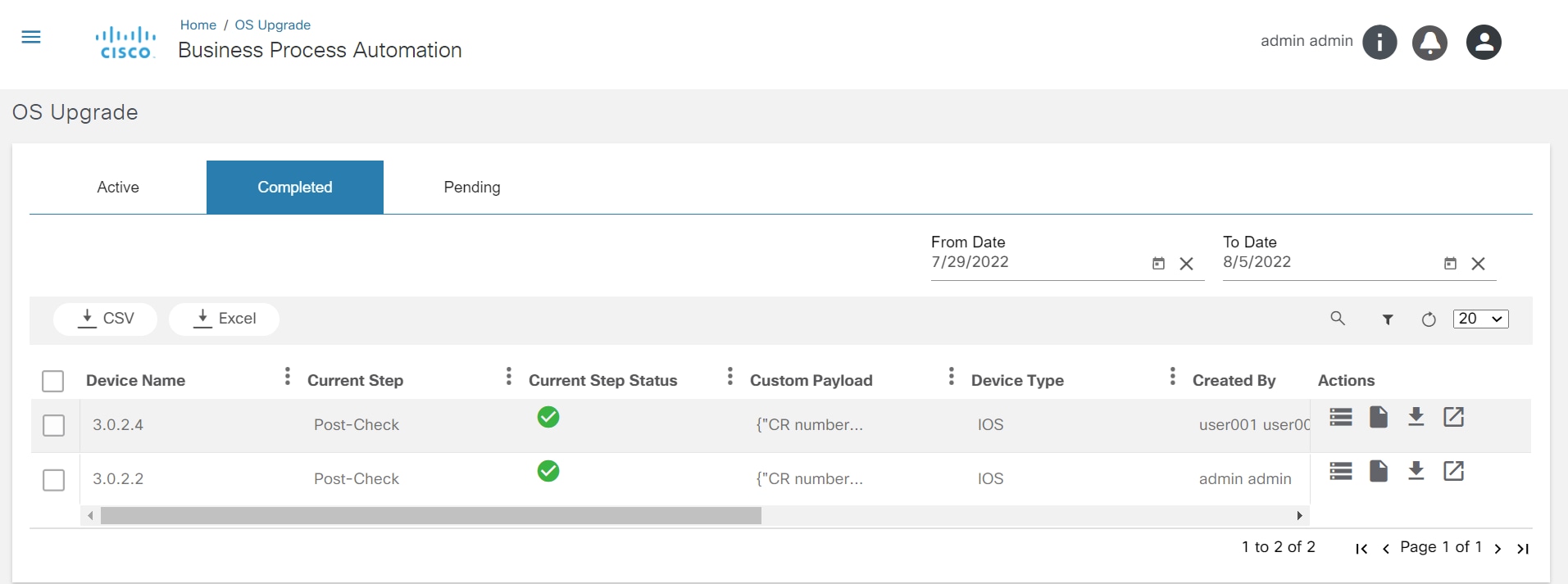
- Prozessvorlagen
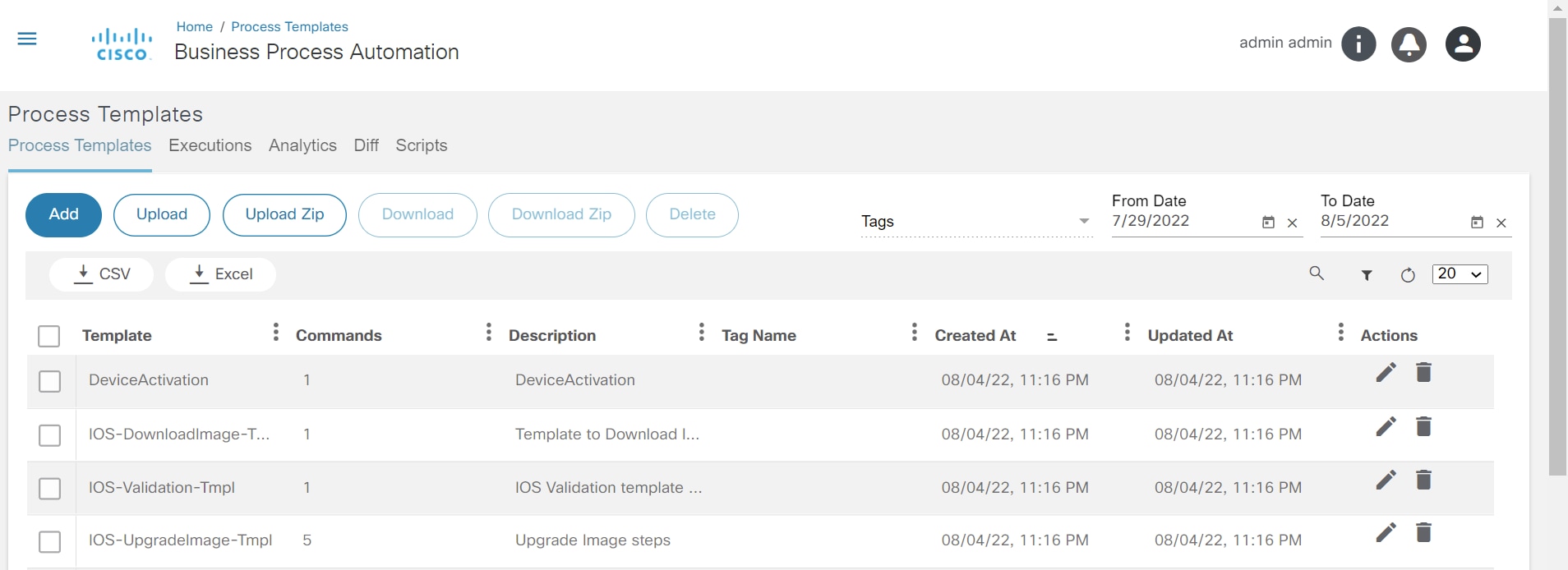
- GCT
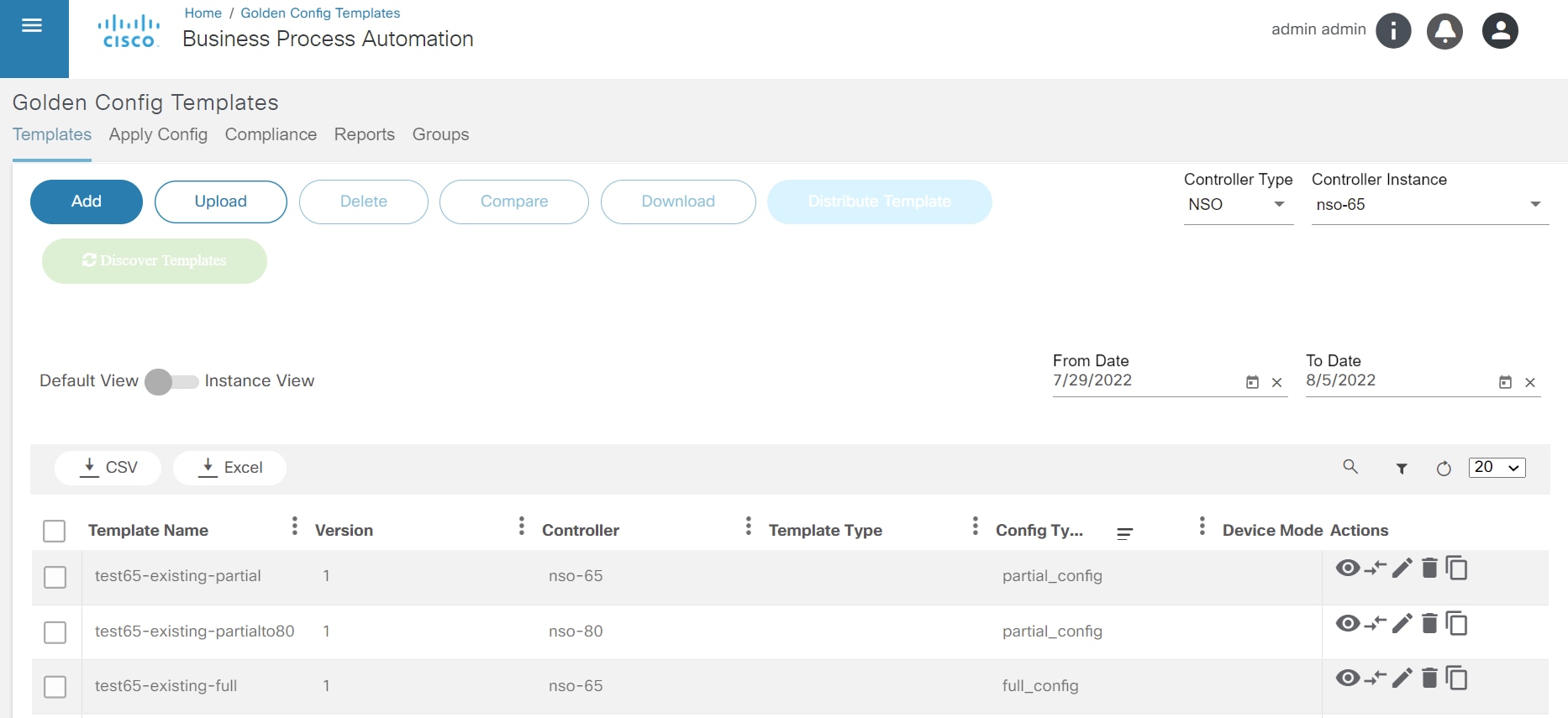
- Geräteaktivierung
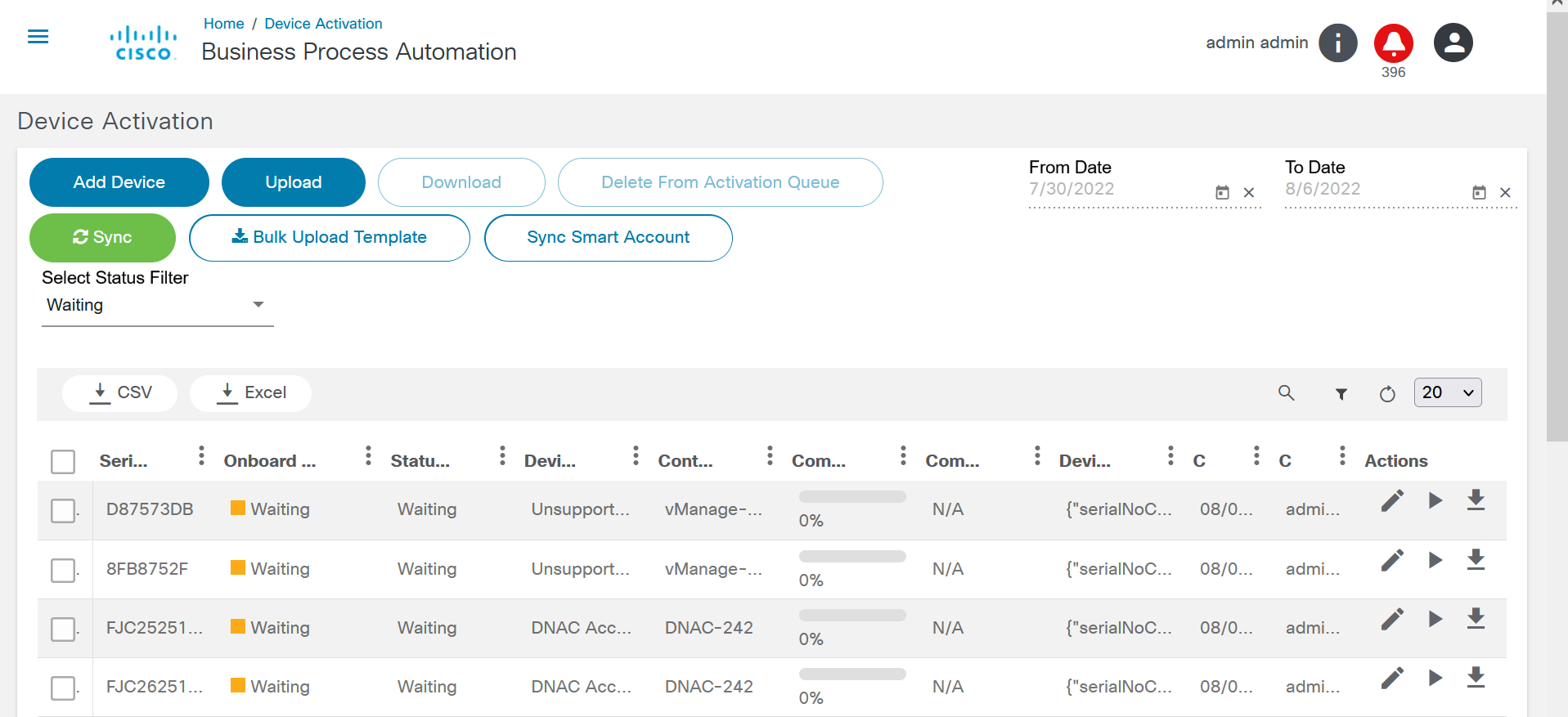
- Servicekatalog
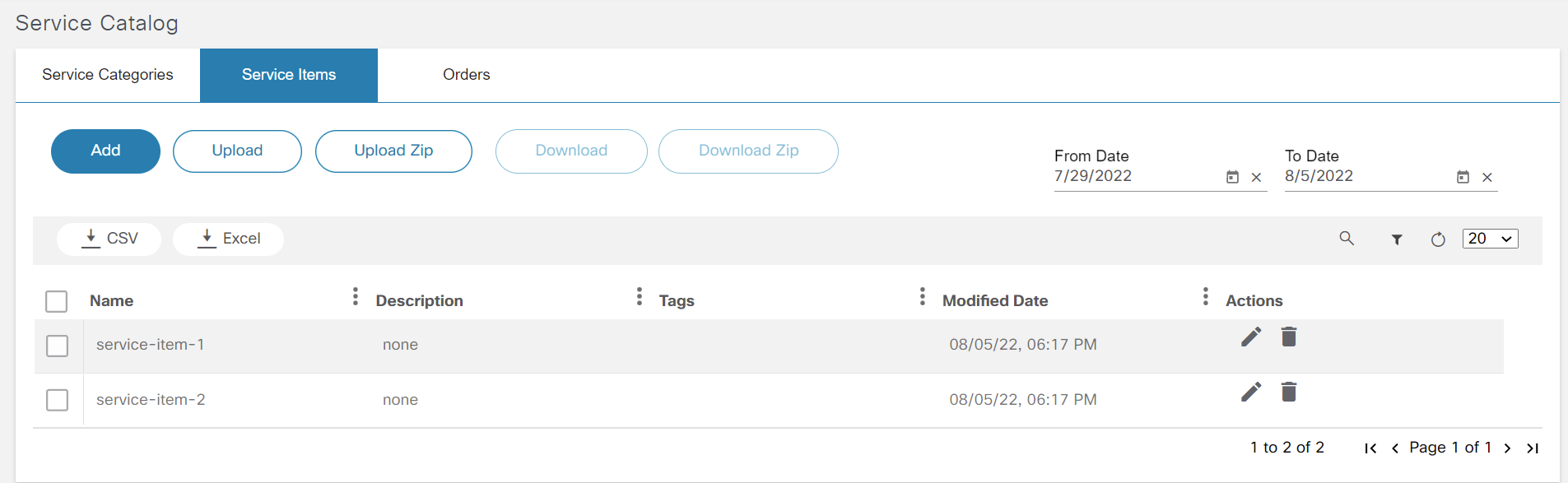
- Vor der Veröffentlichung
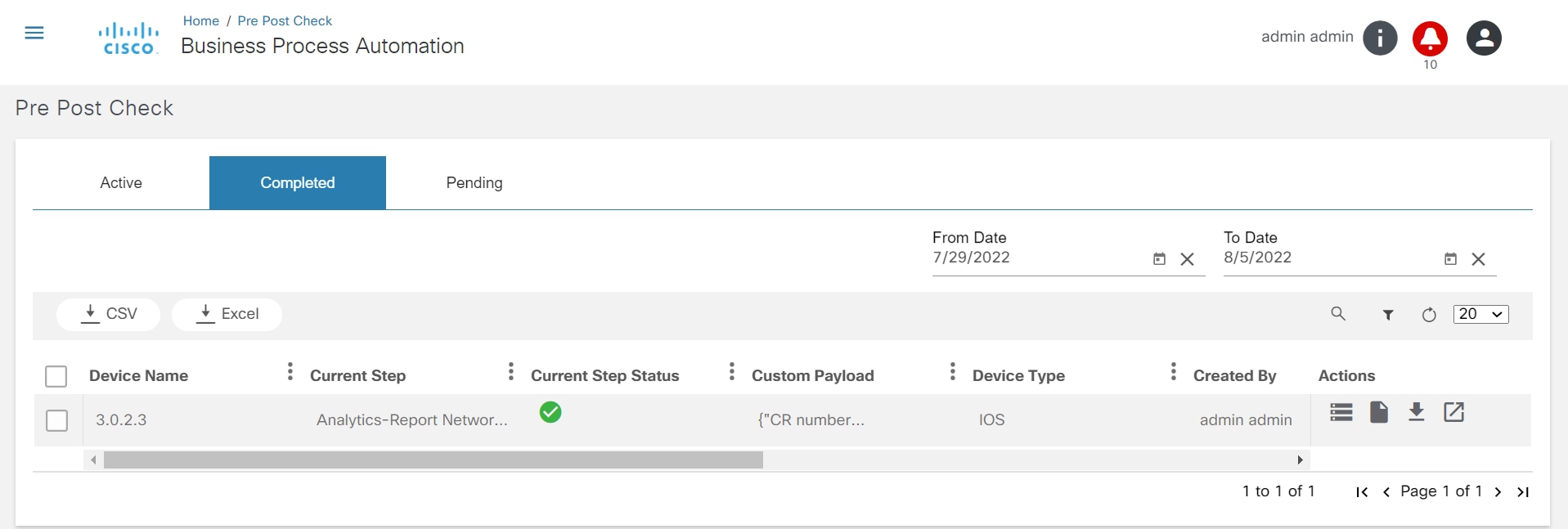
- Berichte
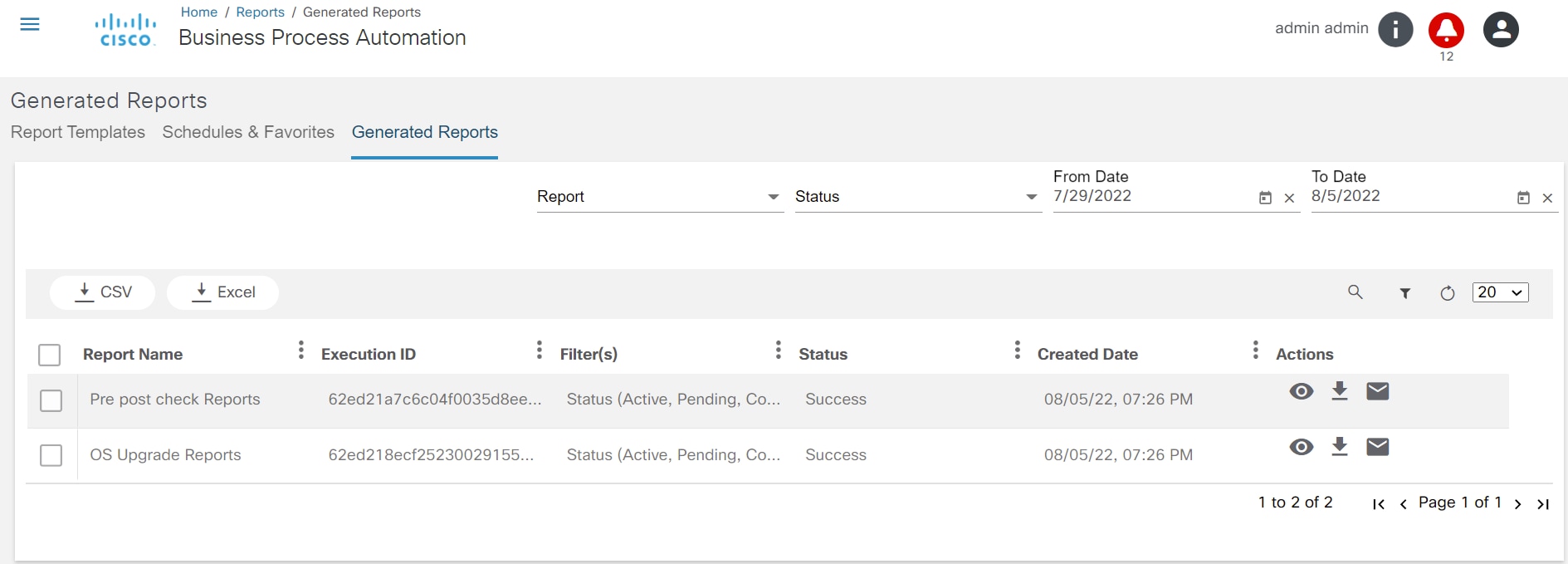
- Skript-Runner
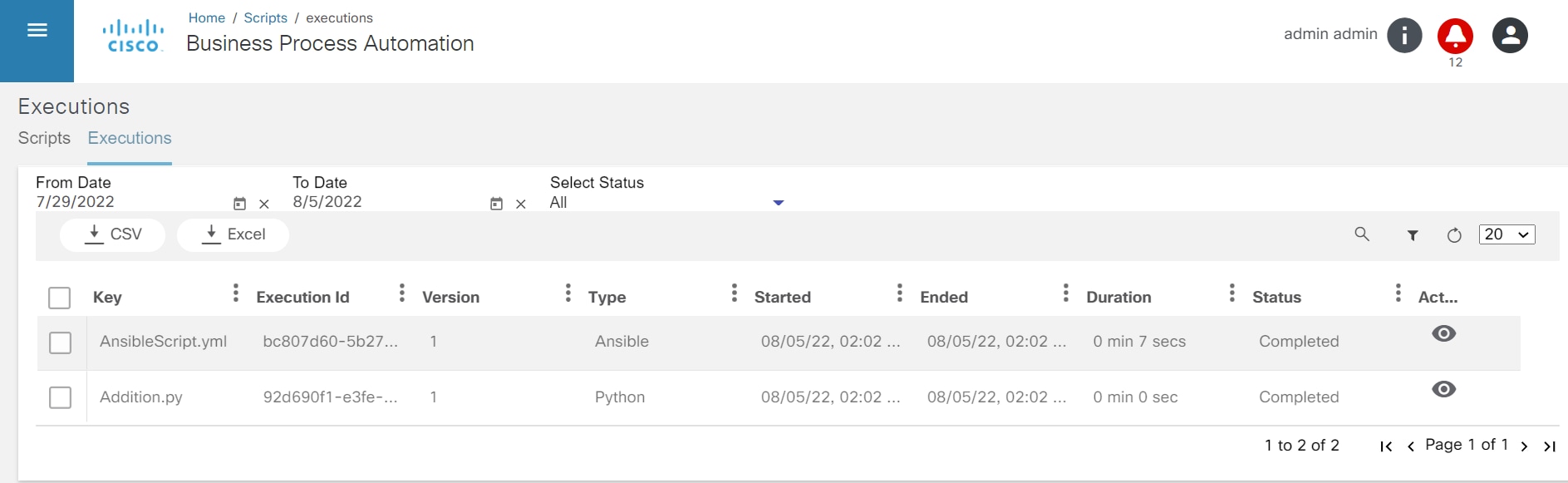
Dauerhafte Filter für Workflow und Servicekatalog angewendet
Wenn ein Benutzer nach der Durchführung eines bestimmten Filters im Workflow oder Servicekatalog zu verschiedenen Registerkarten oder Sites navigiert, wird der Filter so lange beibehalten, bis sich der Benutzer aus der Sitzung abmeldet.
Die folgenden Aktionen können auf die permanenten Filter im Workflow- und Servicekatalog angewendet werden:
- Suche
- Von- und Bis-Datumsfilter
- Tabelle Filter
- Spaltenfeldsortierung
- Paginierung
Workflows
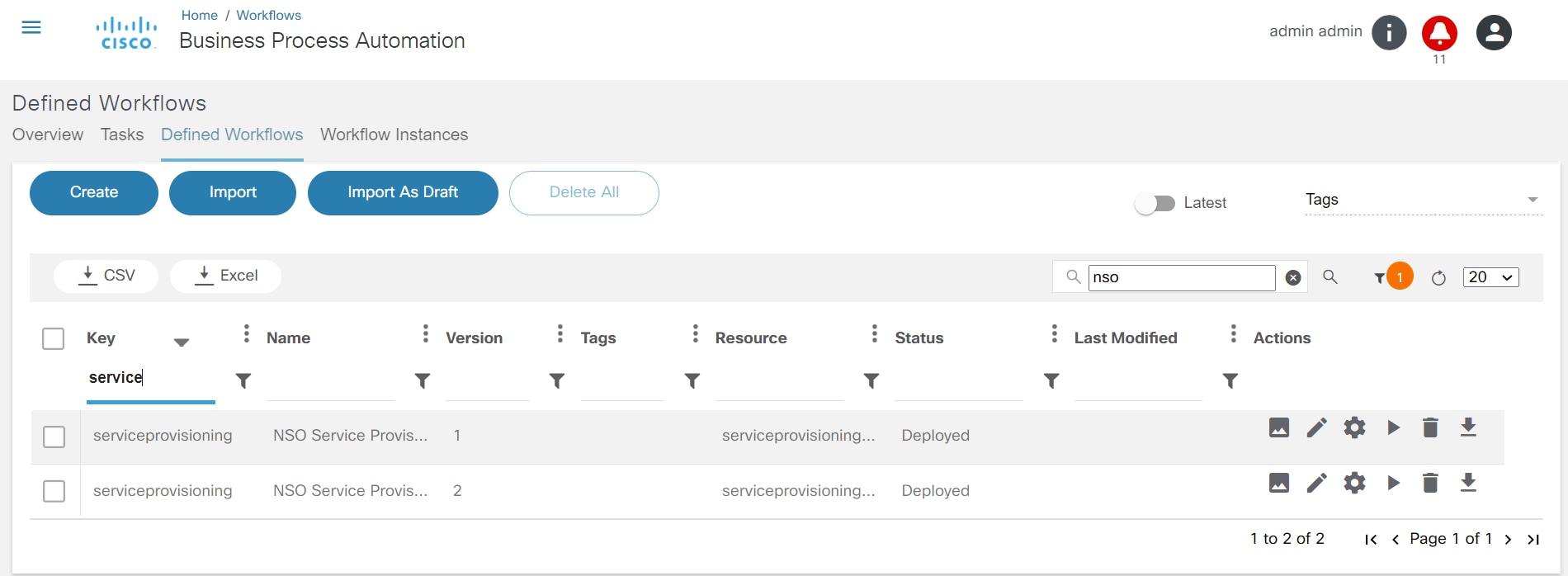
Registerkarten: Aufgaben, definierte Workflows, Workflowinstanzen
- Such- und Tabellen-Filter
- Spaltenfeldsortierung
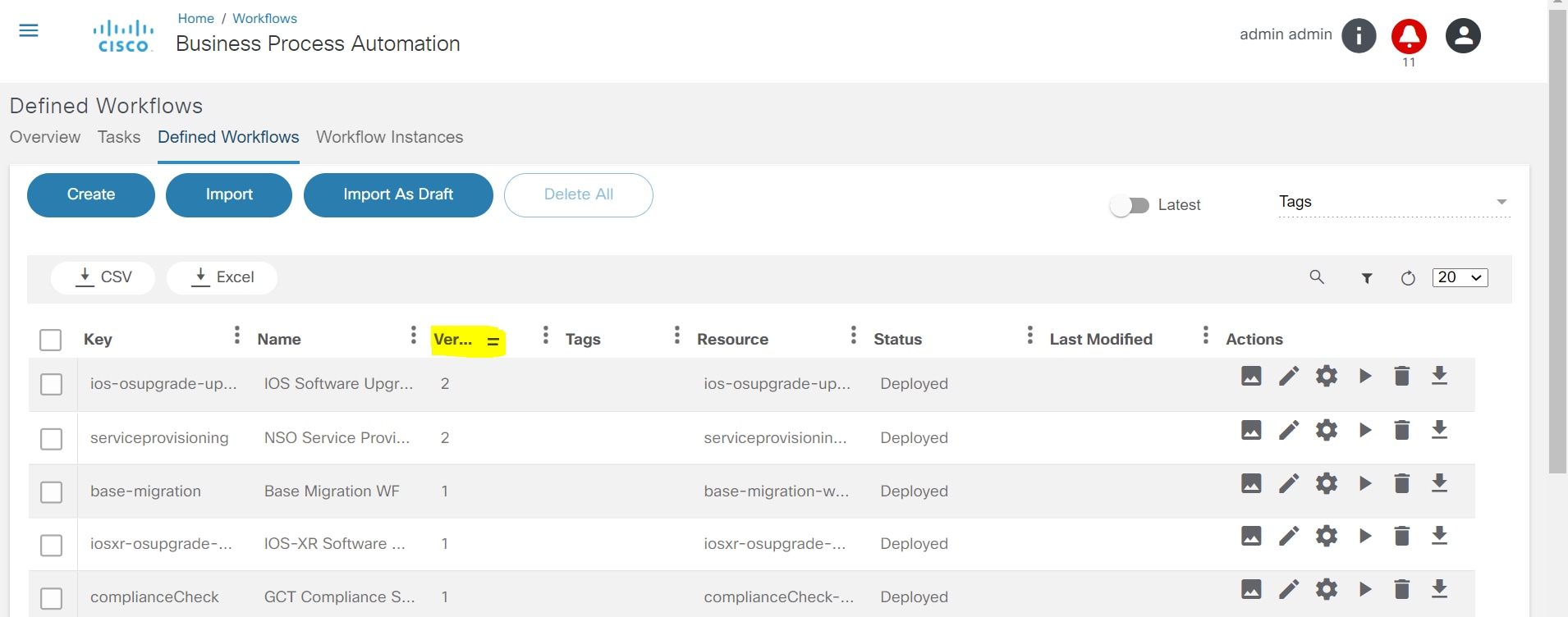
- Von- und Bis-Datumsfilter und -paginierung
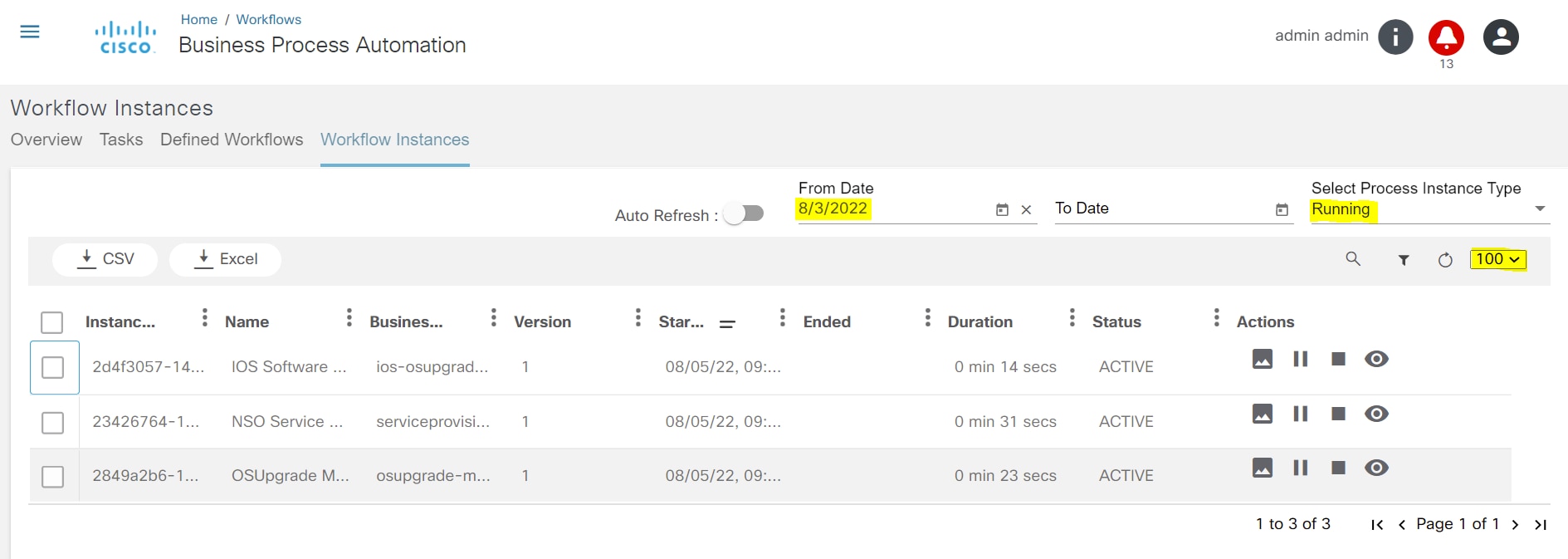
Servicekatalog
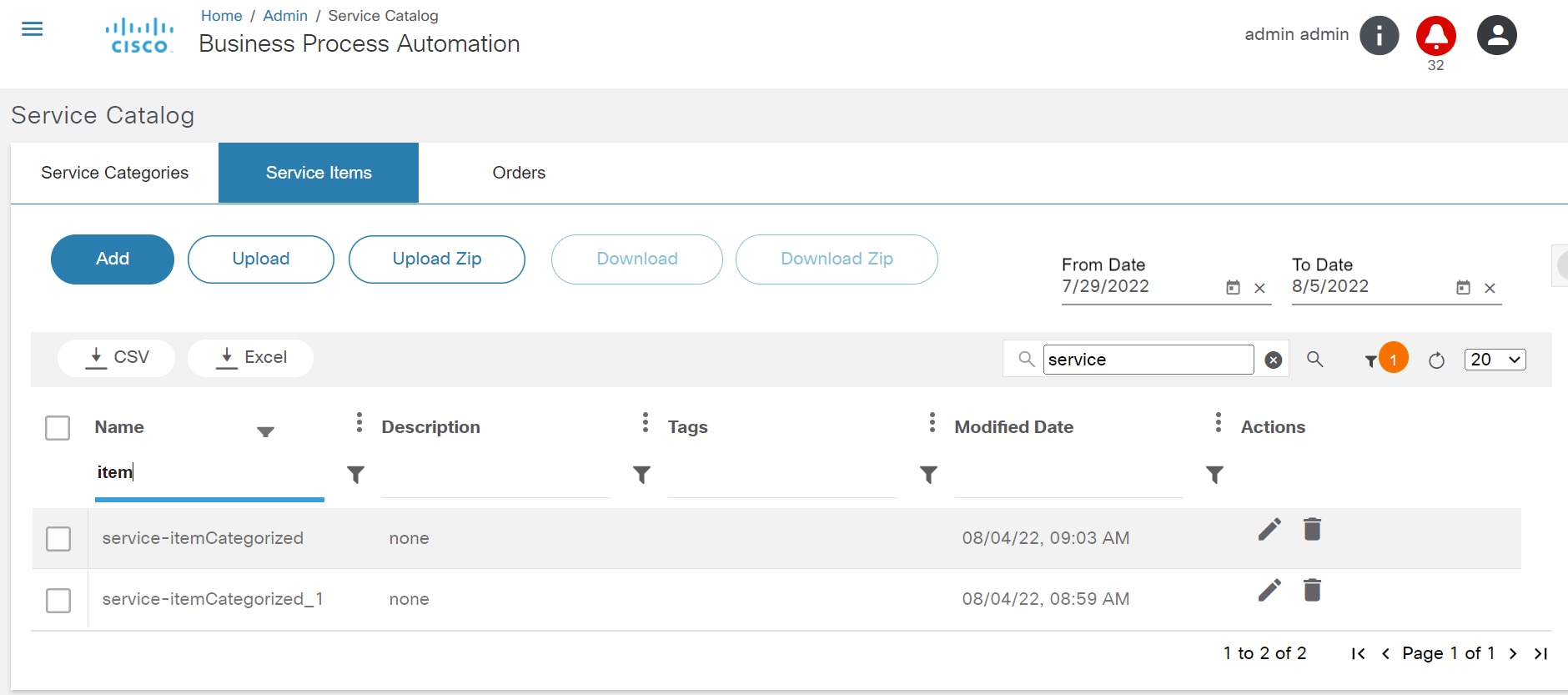
Registerkarten: Services, aktive Services, Auftragsverlauf
Die folgenden Aktionen haben dauerhafte Filter im Servicekatalog angewendet.
- Suche
- Filter "Von" und "Bis"
- Tabelle Filter
- Spaltenfeldsortierung
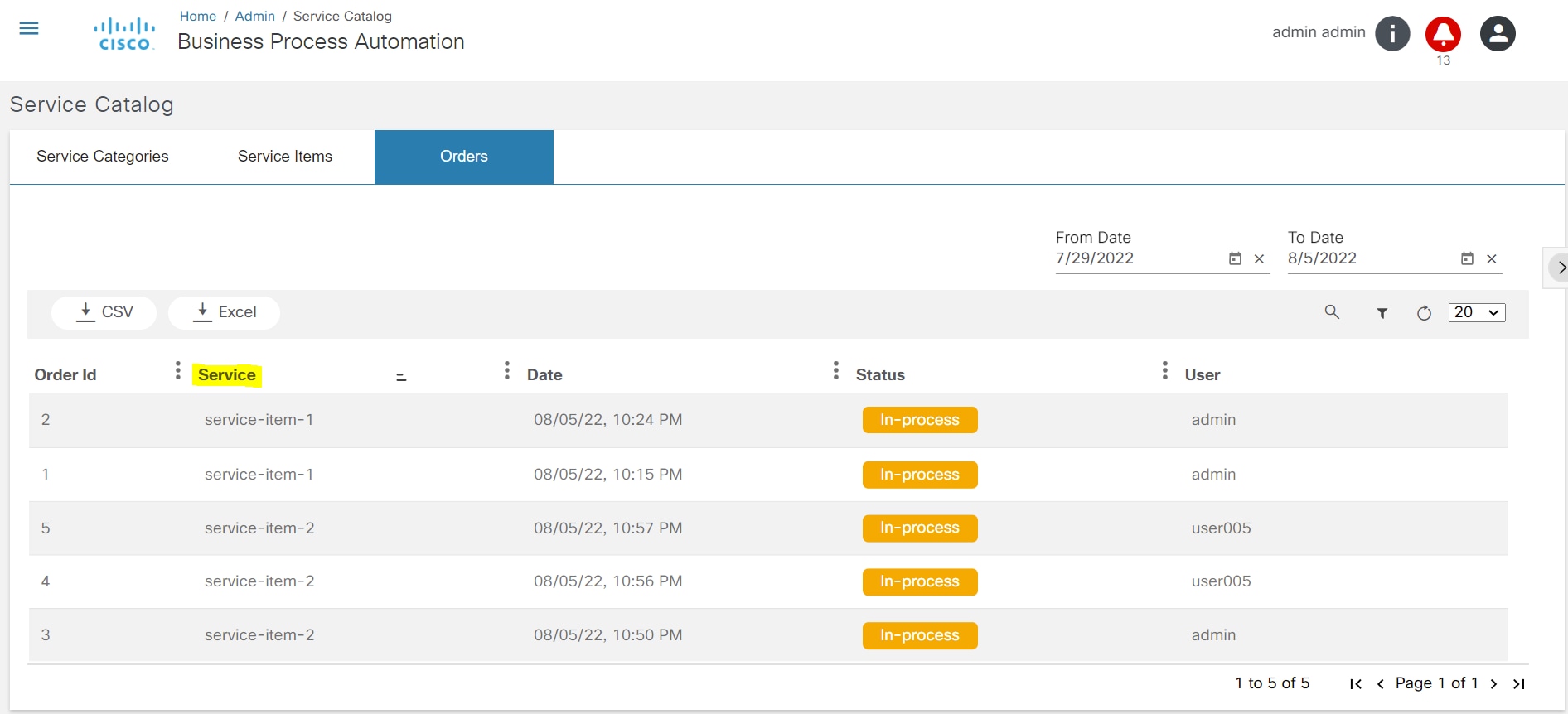
- Paginierung
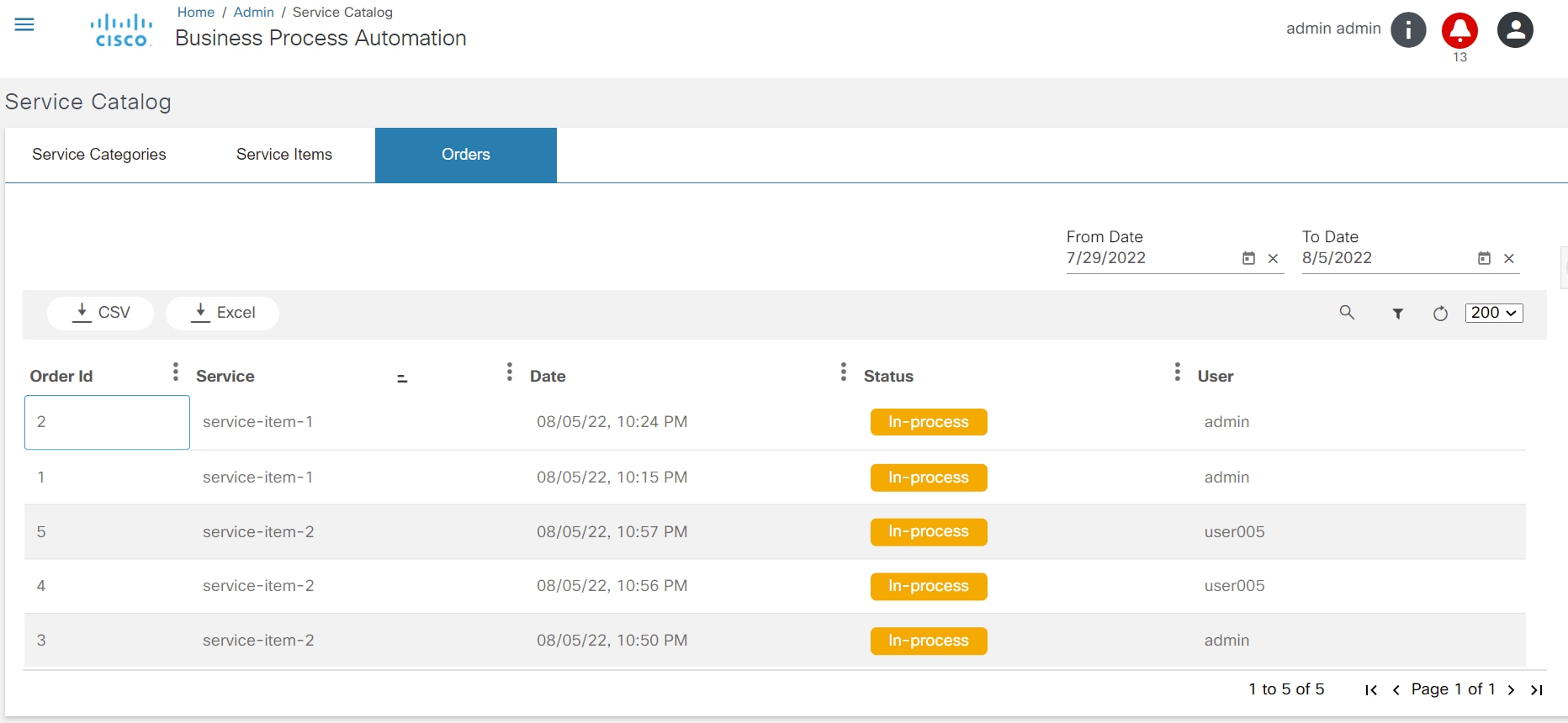
- Such- und Tabellen-Filter
Arbeiten mit dem Scheduler
Registerkarte "Zeitpläne"
Auf der Registerkarte "Zeitpläne" werden alle von der Anwendung verarbeiteten Zeitpläne aufgelistet. Außerdem enthält sie eine Option zum Filtern nach Zeitbereich. Standardmäßig werden Zeitpläne der letzten zwei Wochen angezeigt.
Der Benutzer kann außerdem Zeitpläne hinzufügen, bearbeiten, löschen, importieren und exportieren.
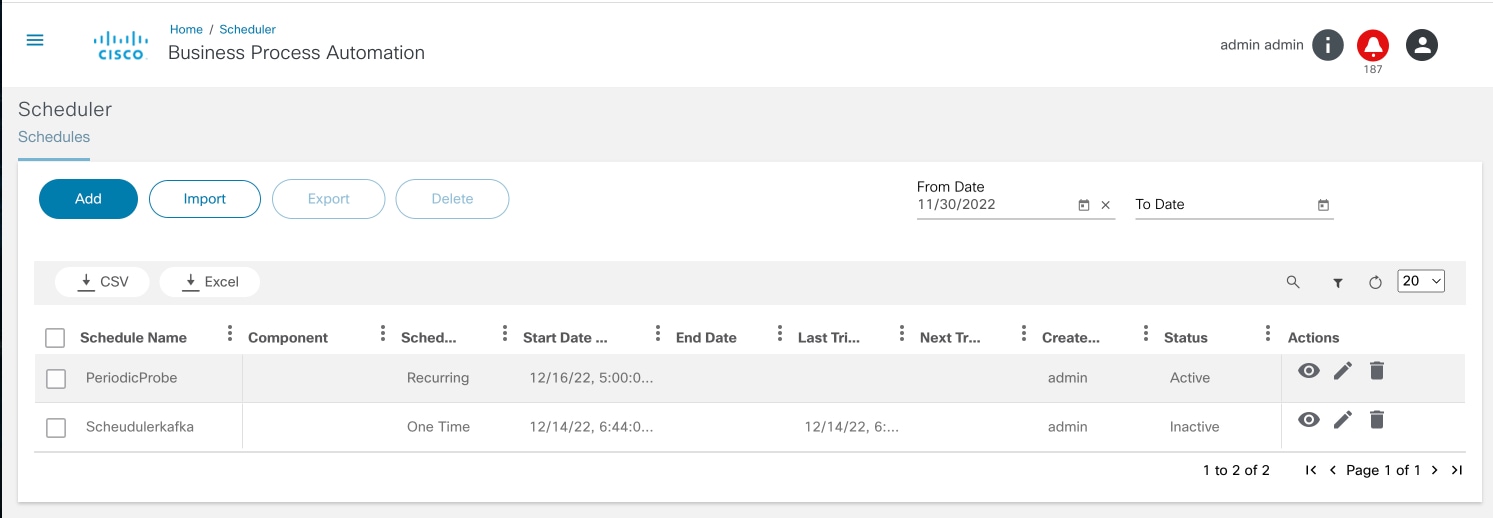
Benutzer haben auch die Möglichkeit, alle bisherigen Auslöser für jeden Zeitplan anzuzeigen.
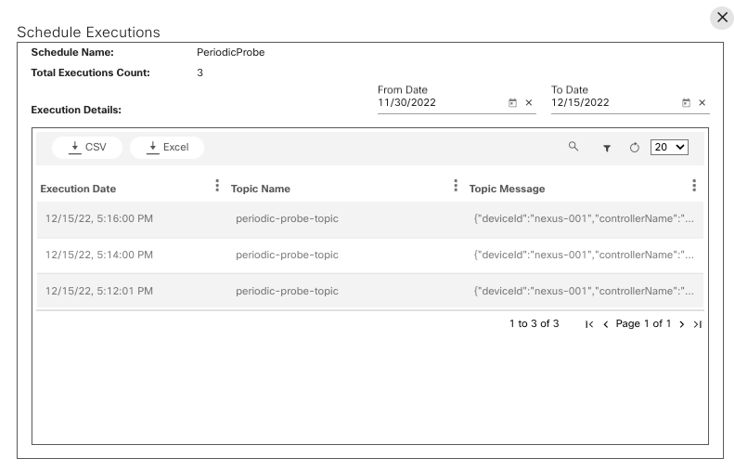
Hinzufügen und Bearbeiten von Zeitplänen
Die Seite "Zeitplan hinzufügen und bearbeiten" enthält die folgenden Felder:
- Name des Zeitplans: Name des Zeitplans; muss eindeutig sein.
- Trigger-Typ: Für diese Version werden nur nachrichtenbasierte Kafka-Trigger unterstützt.
- Beschreibung: Optionale Beschreibung des Zeitplans
- Zum Ein- bzw. Ausschalten des Zeitplans
- Abschnitt "Details":
- Themenname: der Kafka-Themenname, auf den die Zeitplanauslösernachrichten veröffentlicht werden sollen.
- Meldung zum Thema: Die JSON-Botschaft, die zum Kafka-Thema veröffentlicht werden muss
- Details zum Zeitplan: Die Benutzeroberfläche der allgemeinen Scheduler-Komponente, die einen Kalender zur Auswahl des Startdatums bzw. der Startzeit für den Zeitplan enthält.
- Abschnitt "Serie planen": Ein optionaler Abschnitt zum Auswählen einer Wiederholung durch Benutzeroberflächenfelder oder zum Bereitstellen eines Cron-Musters.
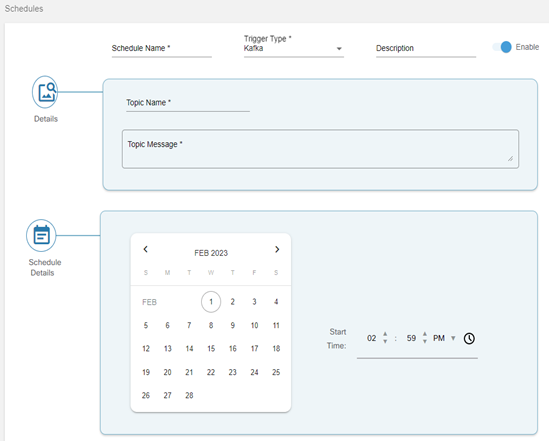
Fehlerbehebung
Zugriff auf das ELK Kibana Dashboard
So öffnen Sie das ELK Kibana Dashboard:
- Starten Sie die Webschnittstelle von Kibana, indem Sie den Browser auf Port 5601 (z. B. http://localhost:5601) verweisen.
- Ersetzen Sie localhost durch den Namen der IP-Adresse des Kibana-Hosts/BPA-Servers.
- Melden Sie sich mit den Anmeldeinformationen des ELK-/Kibana-Kontos an. Der Fokus richtet sich auf Kibana.
- Melden Sie sich mit dem Elastic Superuser (z. B. admin) an.
- Setzen Sie das Kennwort zurück, wenn beim Erstellen des Clusters kein Kennwort angegeben wurde.
- Geben Sie im Feld Benutzername "admin" ein.
- Geben Sie das Passwort ein.
- Klicken Sie auf Anmelden. Benutzer werden auf die ELK-Homepage umgeleitet.
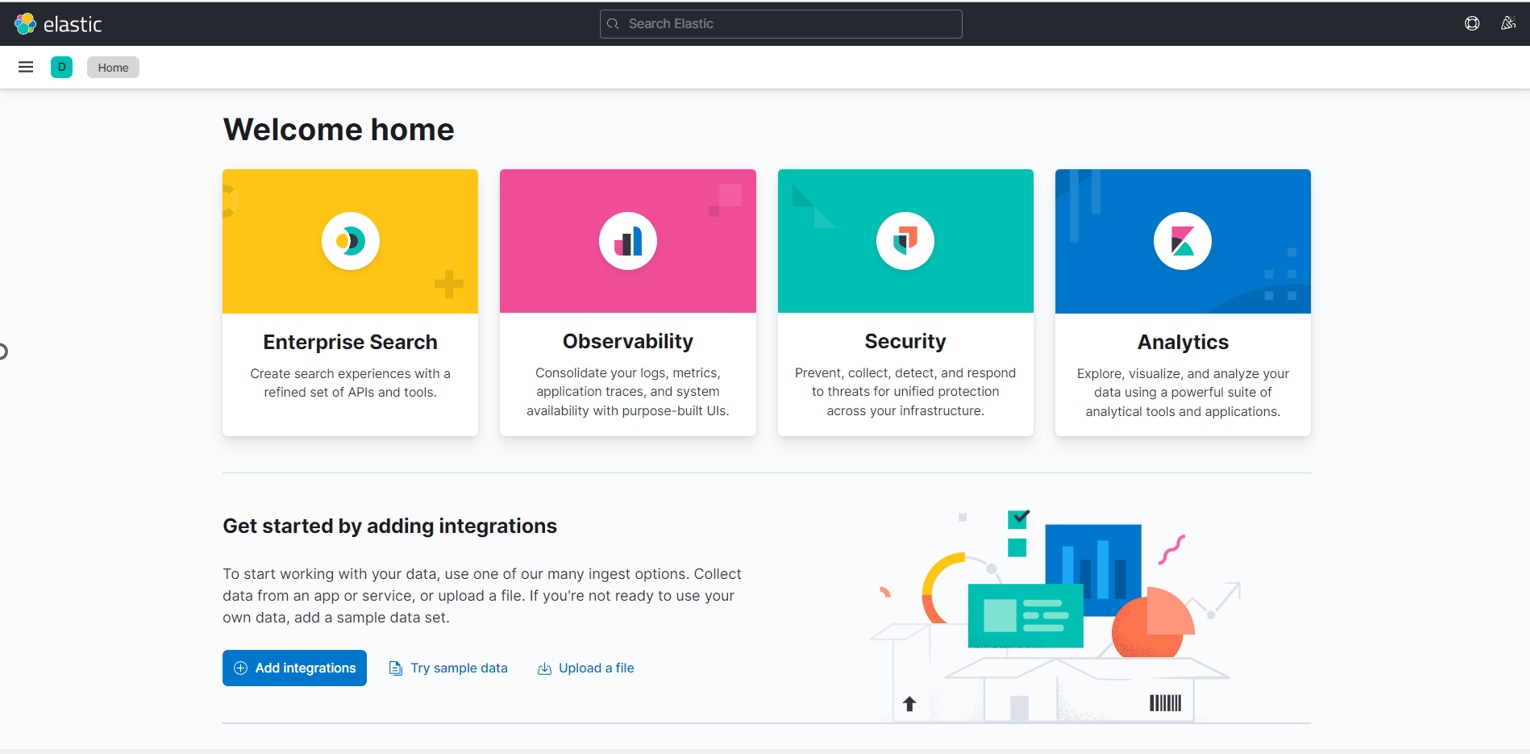
So ändern Sie die Standardanzahl der im Dashboard angezeigten Zeilen (bis zu 10.000):
- Öffnen Sie das Hauptmenü und wählen Sie Stack Management > Advanced Settings.

- Navigieren Sie, oder suchen Sie nach der Einstellung Anzahl der Zeilen.
- Ändern Sie die Anzahl der anzuzeigenden Zeilen, und klicken Sie auf Save changes (Änderungen speichern).
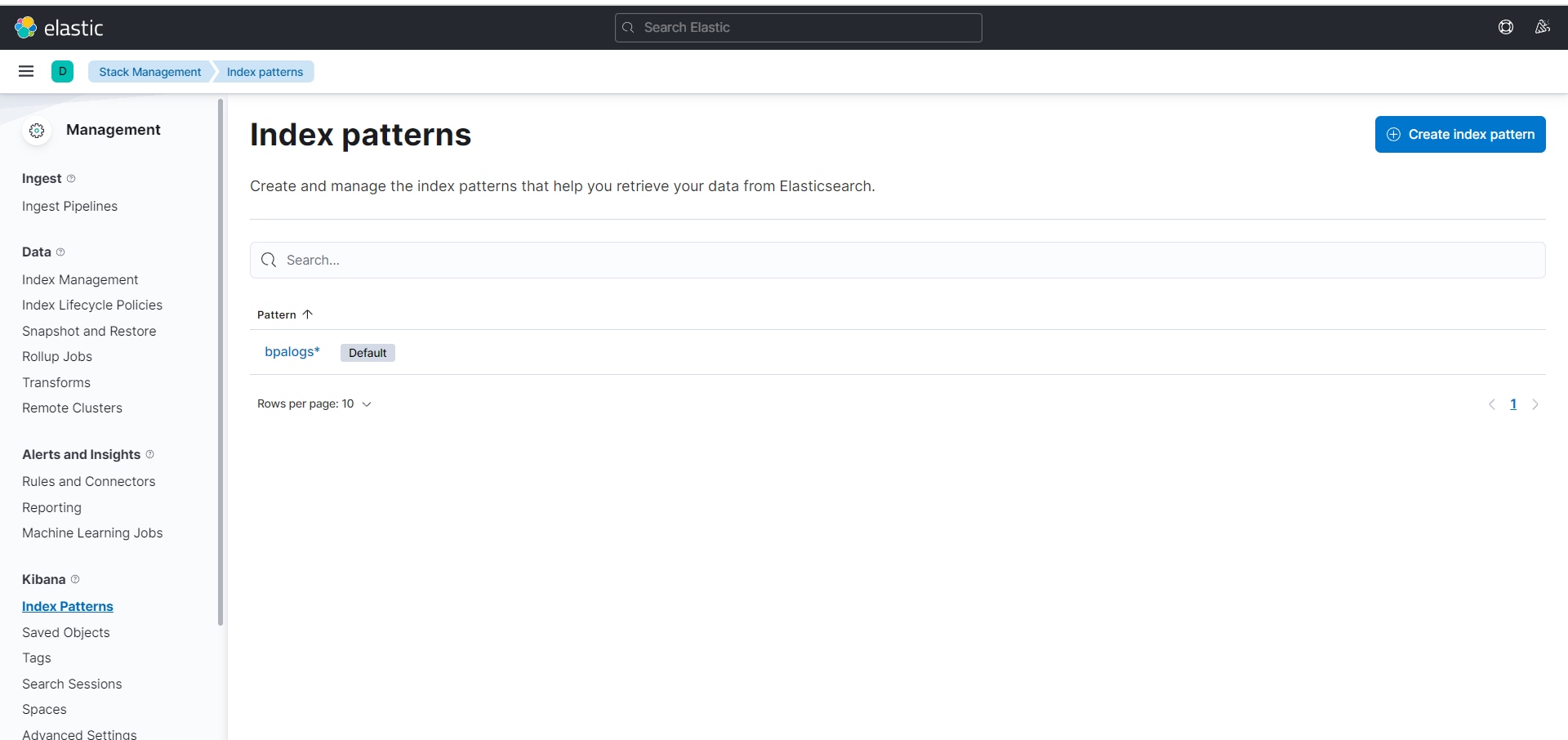
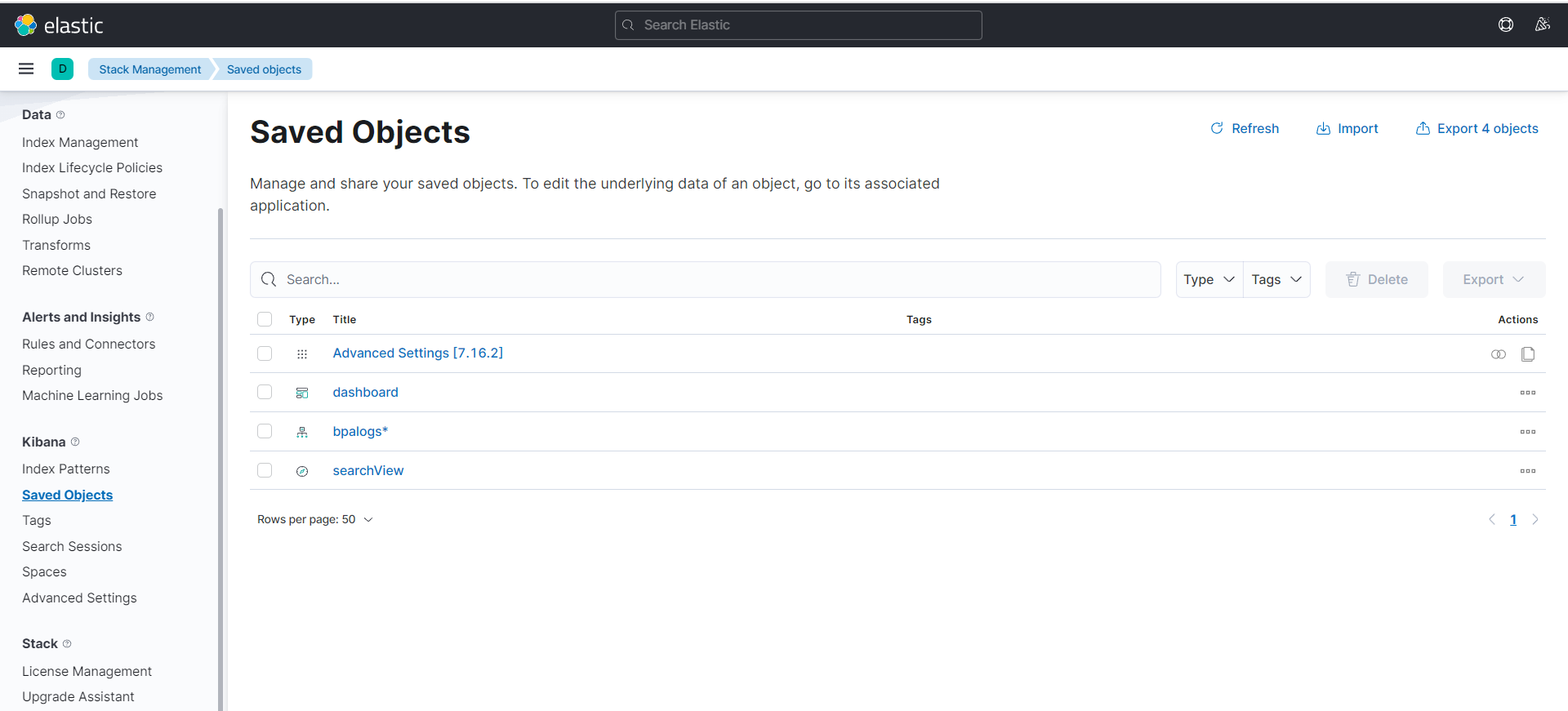
Kibana-Suche und Kibana-Filter anwenden
Kibana entdecken
Wenn Sie eine Verbindung zu Kibana herstellen, werden die Benutzer auf die Seite Entdecken weitergeleitet. Auf dieser Seite werden alle aktuellen Protokolle des ELK-Stacks angezeigt. Benutzer können anhand von Suchanfragen durch die Protokolle filtern, um bestimmte Protokollmeldungen zu finden und die Suchergebnisse mit dem Zeitfilter auf einen bestimmten Zeitraum eingrenzen.
Kibana Discover umfasst Folgendes:
- Suchleiste: Direkt unter dem Hauptmenü, zur Suche bestimmter Felder oder ganzer Nachrichten
- Zeitfilter: Oben rechts (Uhrensymbol) zum Filtern von Protokollen basierend auf verschiedenen relativen und absoluten Zeitbereichen
- Feldauswahl: Links unter der Suchleiste, um die zu ändernden und in der Protokollansicht anzuzeigenden Felder auszuwählen
- Datumshistogramm: Balkendiagramm unter der Suchleiste, das die Anzahl aller Protokolle und die Zeit (x-Achse) basierend auf dem Such- und Zeitfilter anzeigt; Benutzer können auf Balken klicken oder per Mausklick den Zeitfilter eingrenzen.
- Protokollansicht: Unten rechts, zum Anzeigen einzelner Protokollmeldungen und Anzeigen von Protokolldaten gefiltert nach Feldern; Wenn keine Felder ausgewählt sind, werden vollständige Protokollmeldungen angezeigt.
Kibana-Filterung
Um Benutzer bei der Suche zu unterstützen, enthält Kibana ein Filterdialogfeld, das eine einfache Filterung der in der Hauptansicht angezeigten Daten ermöglicht.
Um das Dialogfeld zu verwenden, klicken Sie unter dem Suchfeld auf Filter hinzufügen + und experimentieren Sie mit den Bedingungen. Filter können an die Seite Suchen angeheftet werden, mit benutzerdefinierten Bezeichnungen benannt, aktiviert oder deaktiviert und invertiert.
Kibana Querying Language (KQL) und Lucene
In früheren Versionen war die einzige Möglichkeit, Kibana abzufragen, die Verwendung der Lucene-Syntax. Mit Version 6.2 kann Kuery, oder wie es jetzt KQL genannt wird, verwendet werden, um das Sucherlebnis zu verbessern.
Seit Version 7.0 ist KQL die Standardsprache für Abfragen in Kibana, aber Benutzer können auf Lucene zurückgreifen.
Kibana-Suchen
Die Suche in Elasticsearch nach einer bestimmten Logmeldung oder Strings in diesen Meldungen ist die Grundlage von Kibana. In den letzten Versionen wurden Verbesserungen und Änderungen an der Art und Weise vorgenommen, wie die Suche durchgeführt wird.
Standardmäßig verwenden Benutzer jetzt eine neue Abfragesprache namens KQL (Kibana Querying Language), um ihre Daten zu durchsuchen. Benutzer, die die vorherige Methode - mit Lucene - gewohnt sind, können dies ebenfalls tun.
Das Abfragen von Kibana ist eine Kunst für sich selbst, und es gibt verschiedene Methoden, die Benutzer verwenden können, um Ihre Daten zu durchsuchen. Hier sind einige der häufigsten Sucharten:
Freitextsuche
- Die Freitextsuche funktioniert in allen Feldern einschließlich des Quellfelds, das alle anderen Felder enthält. Wenn bei der Suche kein bestimmtes Feld angegeben wird, wird die Suche für alle zu analysierenden Felder durchgeführt.
- Führen Sie im Suchfeld oben auf der Seite "Suchen" die folgenden Suchvorgänge aus, und überprüfen Sie die Ergebnisse (legen Sie den Zeitparameter oben rechts im Dashboard auf den letzten Monat fest, um weitere Daten zu erfassen):
- Kategorie
- Kategorie
- Fang
- Katze*
- categ?
- "Kategorie"
- Kategorie/Gesundheit
- "Kategorie/Gesundheit"
- Chrom
- Chorm*
- Tipps für die Freitextsuche:
- Groß-/Kleinschreibung beachten: Bei der Textsuche wird nicht zwischen Groß- und Kleinschreibung unterschieden. Wenn Sie den Text in doppelte Anführungszeichen setzen (""), wird eine exakte Übereinstimmung zurückgegeben (z. B. [Kategorie/Gesundheit] und ["Kategorie/Gesundheit"] geben unterschiedliche Ergebnisse zurück).
- Platzhaltersymbole und Suche Kibana Platzhaltersuche: Benutzer können [*] eingeben, um eine beliebige Anzahl von Zeichen anzugeben, oder [?], um nur ein Zeichen anzugeben.
Suchen auf Feldebene
- Mithilfe von Abfragen auf Feldebene mit dem folgenden Format werden Daten in bestimmten Feldern gesucht: <Feldname>:suchen
- Führen Sie die folgenden Suchvorgänge aus, um das Ergebnis anzuzeigen (einige geben absichtlich keine Ergebnisse zurück):
- Name:chrome
- Name:Chrome
- Name:Chr*
- Antwort:200
- Byte:65
- Byte:[65 BIS *]
- Byte:[65 BIS 99]
- Bytes:{65 BIS 99}
- _existiert_:Name
- Tipps für die Suche auf Feldebene
- Feldtypabhängigkeit Die Suche auf Feldebene hängt vom Feldtyp ab. (Für Benutzer von Logz.io werden standardmäßig keine Felder analysiert. Dies zeigt an, dass bei Suchvorgängen in Logz.io die Groß-/Kleinschreibung beachtet wird (im Gegensatz zur Freitextsuche) und keine Platzhaltersuche verwendet werden kann (im Gegensatz zur Freitextsuche). Der Grund für das Speichern aller Felder als "nicht analysiert" besteht darin, Platz im Index zu sparen, da die Daten in einem analysierten Feld namens *_source* dupliziert werden.
- ÜberprüfenDurchsuchen eines Bereichs Benutzer können einen Bereich innerhalb eines Felds in Klammern durchsuchen. [ ] gibt an, dass die Ergebnisse alle enthalten. { } gibt an, dass Ergebnisse exklusiv sind.
- _exist_ Mit dem Präfix _exist_ für ein Feld werden die Dokumente durchsucht, um festzustellen, ob das Feld vorhanden ist.
- Groß-/Kleinschreibung und Bereiche Bei der Verwendung eines Bereichs wird ein sehr striktes Format verwendet, und der Bereich wird in Großbuchstaben angegeben.
Logische Anweisungen
- Logische Anweisungen in Suchvorgängen werden wie folgt verwendet:
- USA UND Firefox
- USA ODER Firefox
- (USA UND Firefox) ODER Windows
- - USA
- !USA
- +USA
- NICHT USA
- Tipps für logische Anweisungen
- Benutzer sollten zur Definition von logischen Begriffen wie AND oder OR ein geeignetes Format wie Großbuchstaben verwenden.
- Benutzer können komplexe logische Anweisungen in Klammern definieren
- Benutzer können verwenden -,! und NICHT, um negative Begriffe zu definieren
- Kibana Sonderzeichen Alle Sonderzeichen müssen ordnungsgemäß entkommen. Nachfolgend finden Sie eine Liste aller verfügbaren Sonderzeichen: + - und || ( ) { } [ ] ^" ~ * ? :
Proximity-Suche
- Proximity-Suchen sind ein erweitertes Feature von Kibana, das die Lucene-Abfragesprache nutzt.
- [categovi~2] bedeutet eine Suche nach allen Begriffen, die innerhalb von zwei Änderungen von [categovi] liegen. Dies bedeutet, dass alle Kategorien zugeordnet sind.
- Tipps für Proximity-Suchvorgänge
- Proximity-Suchvorgänge nutzen viele Systemressourcen und lösen in Elasticsearch oft interne Schutzschalter aus. Suchvorgänge, bei denen zu viel Speicher ausgeführt werden muss, führen wahrscheinlich nicht zu Ergebnissen.
- Im Folgenden finden Sie eine Liste mit Tipps und Best Practices für Suchtypen:
- Verwenden Sie Freitextsuchen, um schnell nach einer bestimmten Zeichenfolge zu suchen. Verwenden Sie doppelte Anführungszeichen ("Zeichenfolge"), um nach einer genauen Übereinstimmung zu suchen (z. B. "USA").
- Verwenden Sie das Platzhaltersymbol für Sternchen, um eine beliebige Anzahl von Zeichen zu ersetzen, und das Platzhaltersymbol für Fragezeichen, um nur ein Zeichen zu ersetzen.
- Verwenden Sie das Präfix _exist_ für ein Feld, um nach Protokollen mit diesem Feld zu suchen (z. B. _exist_:response).
- Benutzer können einen Bereich innerhalb eines Felds durchsuchen (z. B. Verwenden von Klammern), d. h. die Ergebnisse sind inklusive. Die Verwendung von geschweiften Klammern bedeutet, dass die Ergebnisse exklusiv sind).
- Verwenden Sie bei der Verwendung logischer Anweisungen (z. B. AND, OR, TO) in einer Suche Großbuchstaben. Beispiel: Antwort:[400 BIS 500]
- Verwenden Sie -, und NICHT, um negative Begriffe zu definieren (z. B. Antwort:[400 BIS 500] UND NICHT Antwort:404).
- Näherungssuchen sind nützlich, um Begriffe in einer bestimmten Zeichennähe zu durchsuchen. [categovi~2] sucht beispielsweise nach allen Begriffen, die innerhalb von zwei Änderungen von [categovi] liegen. Proximity-Suchanfragen nutzen viele Ressourcen - mit Bedacht!
- Die Suche auf Feldebene für nicht analysierte Felder funktioniert anders als die Freitextsuche.
- Beispiel: Wenn der Feldwert Fehler lautet: Bei der Feldsuche wird die richtige Antwort nicht zurückgegeben.
- Wenn der Benutzer keinen logischen Operator angibt, lautet der Standardoperator OR.
- Beispiel: Suchen nach Error Exception führt eine Suche nach Error OR Exception aus
- Die Verwendung von führenden Platzhaltern ist eine sehr teure Abfrage und sollte nach Möglichkeit vermieden werden.
Schreiben einer Abfrage im Kibana Dashboard
So schreiben Sie eine Abfrage in das Dashboard von Kibana, um auf BPA-Geräteprotokolle zuzugreifen:
- Öffnen Sie das Hauptmenü, und wählen Sie Analytics > Discover aus. BPA-spezifische Protokolle werden auf der Seite Discover des ELK-Portals angezeigt.
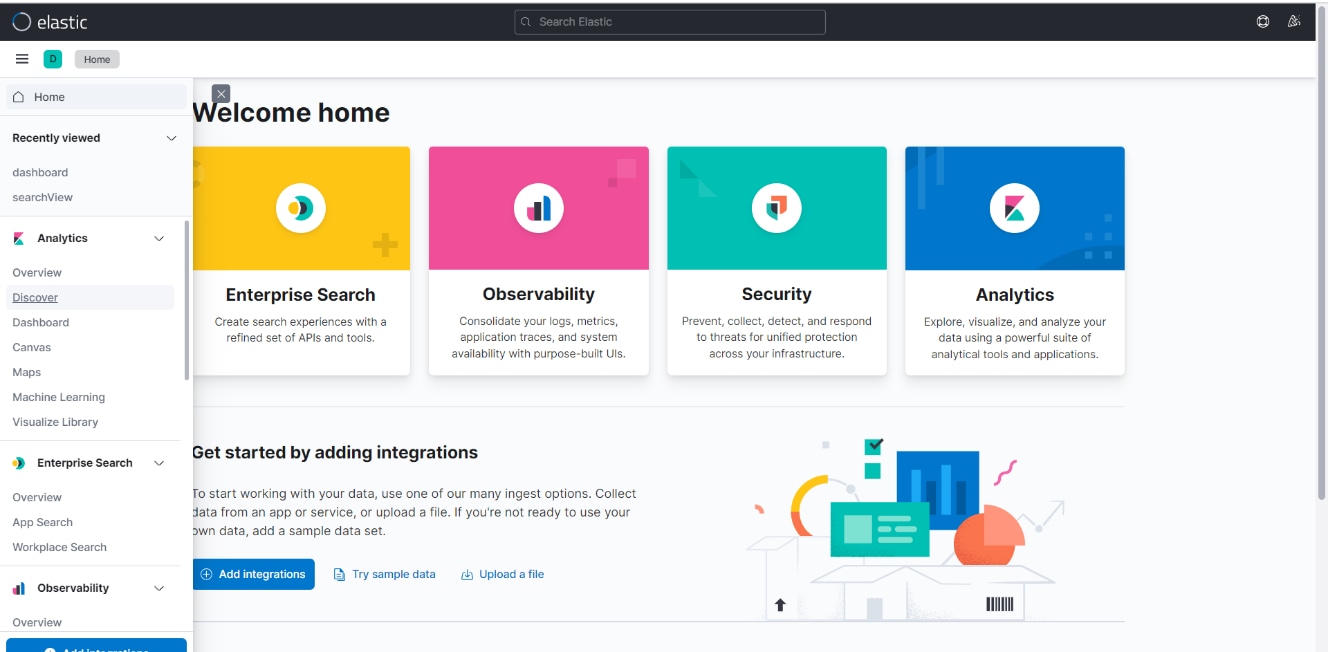
Vergewissern Sie sich, dass das bpalogs*-Indexmuster wie folgt ausgewählt ist:
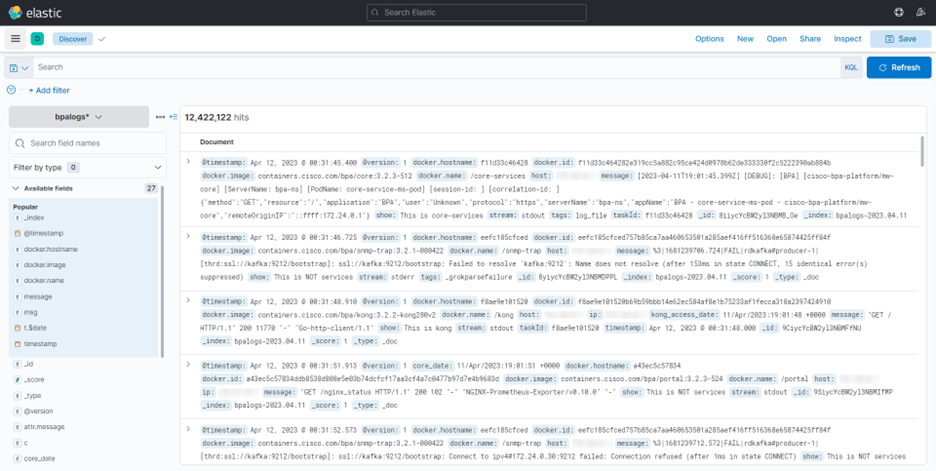
- In den folgenden Abbildern finden Sie alle Geräteaktionen, PT- und GCT-spezifischen Protokolle.
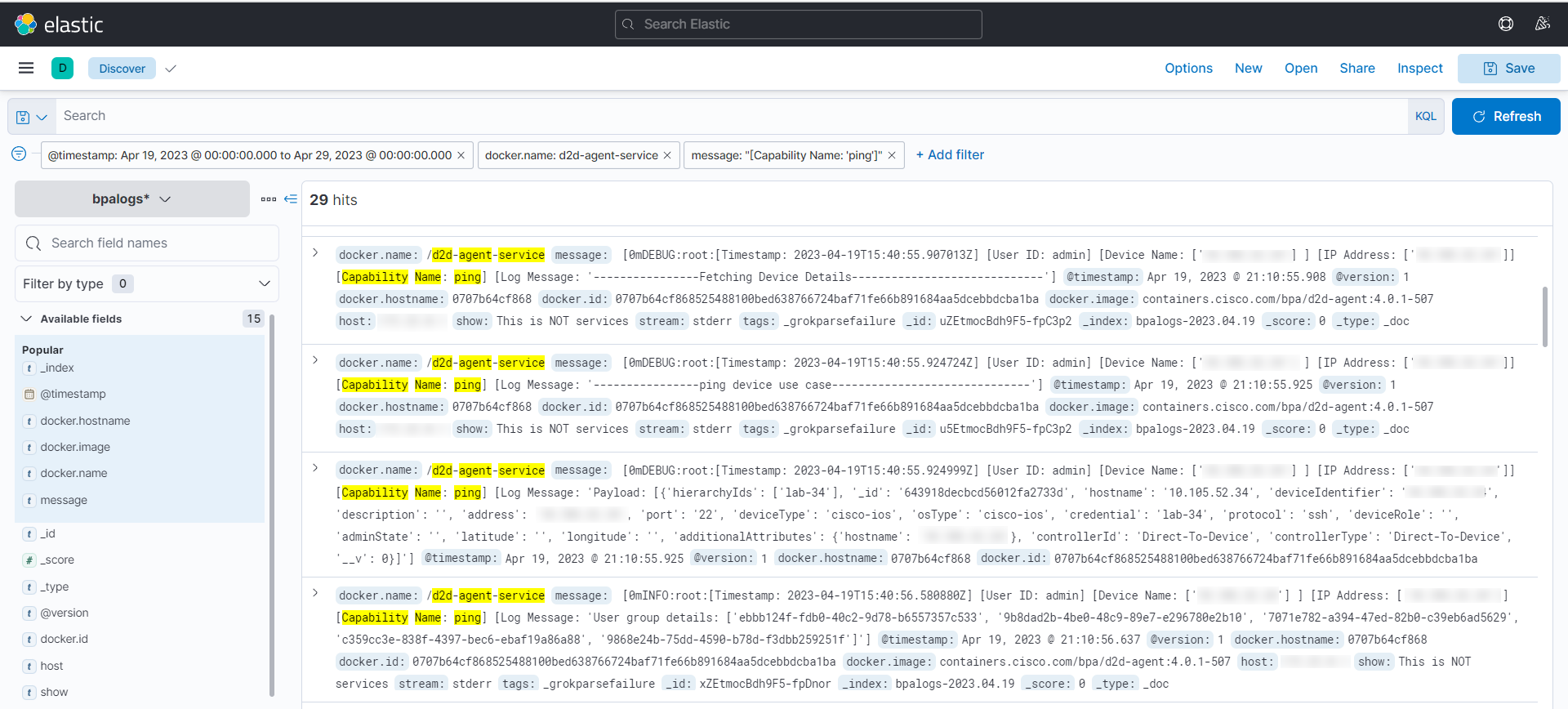
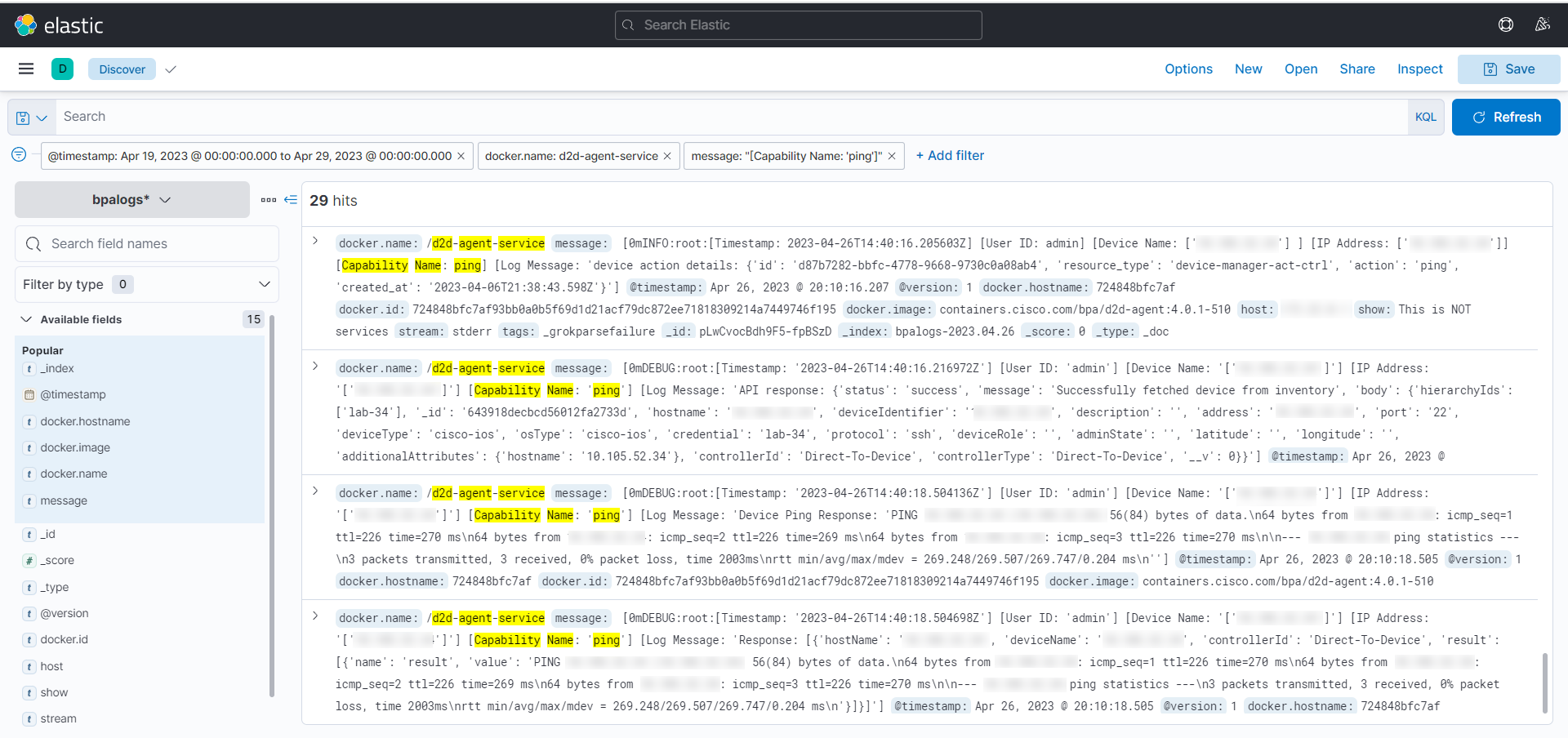
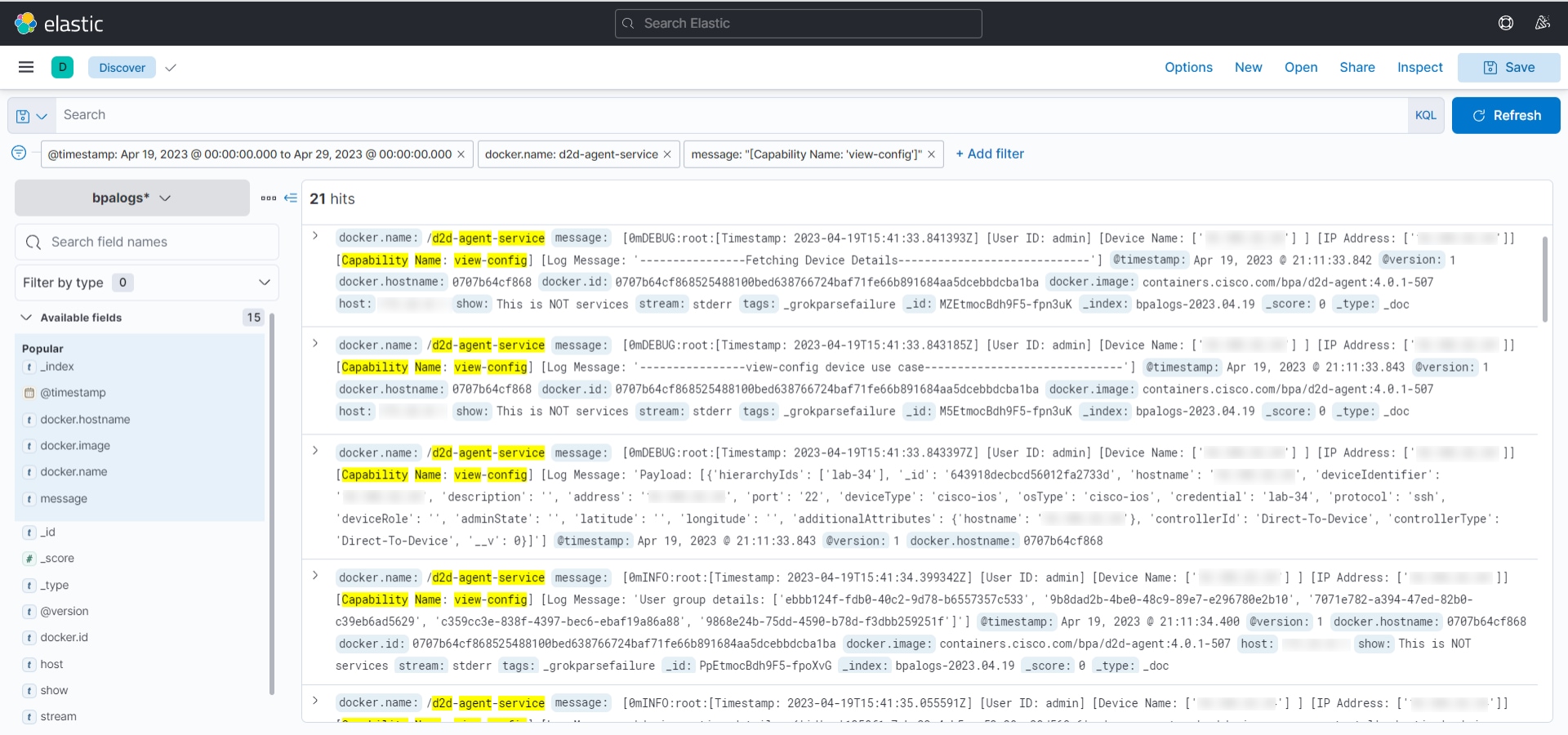
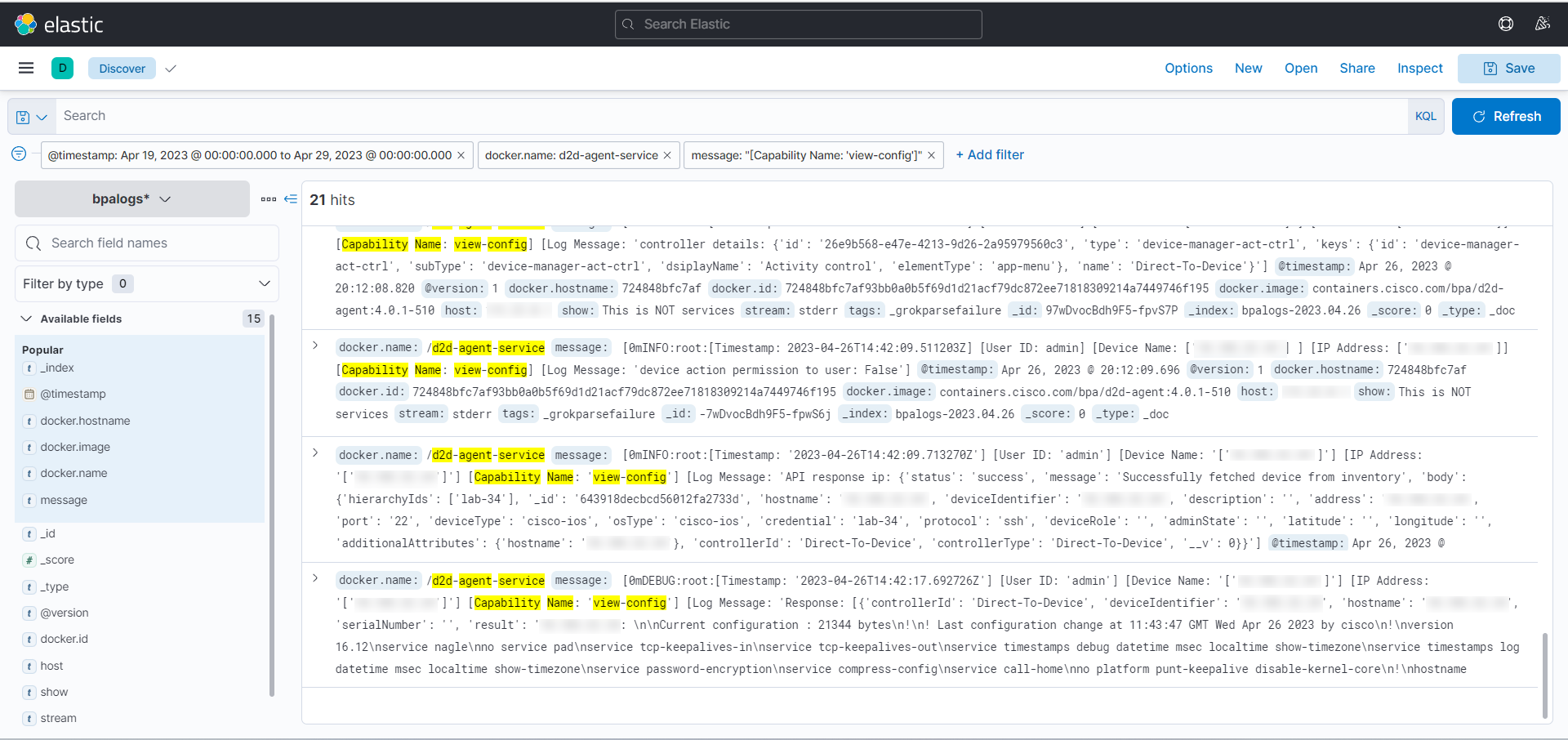
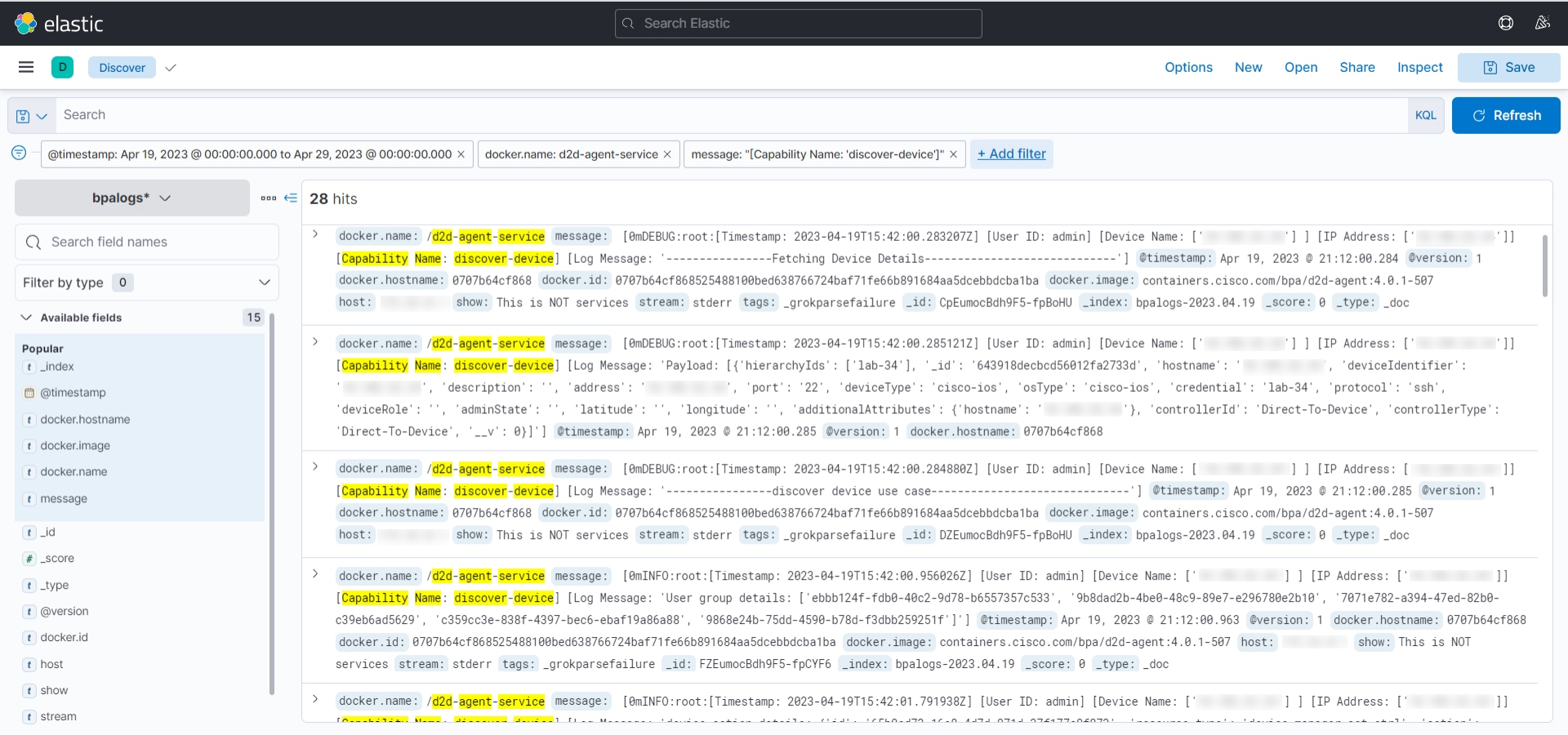
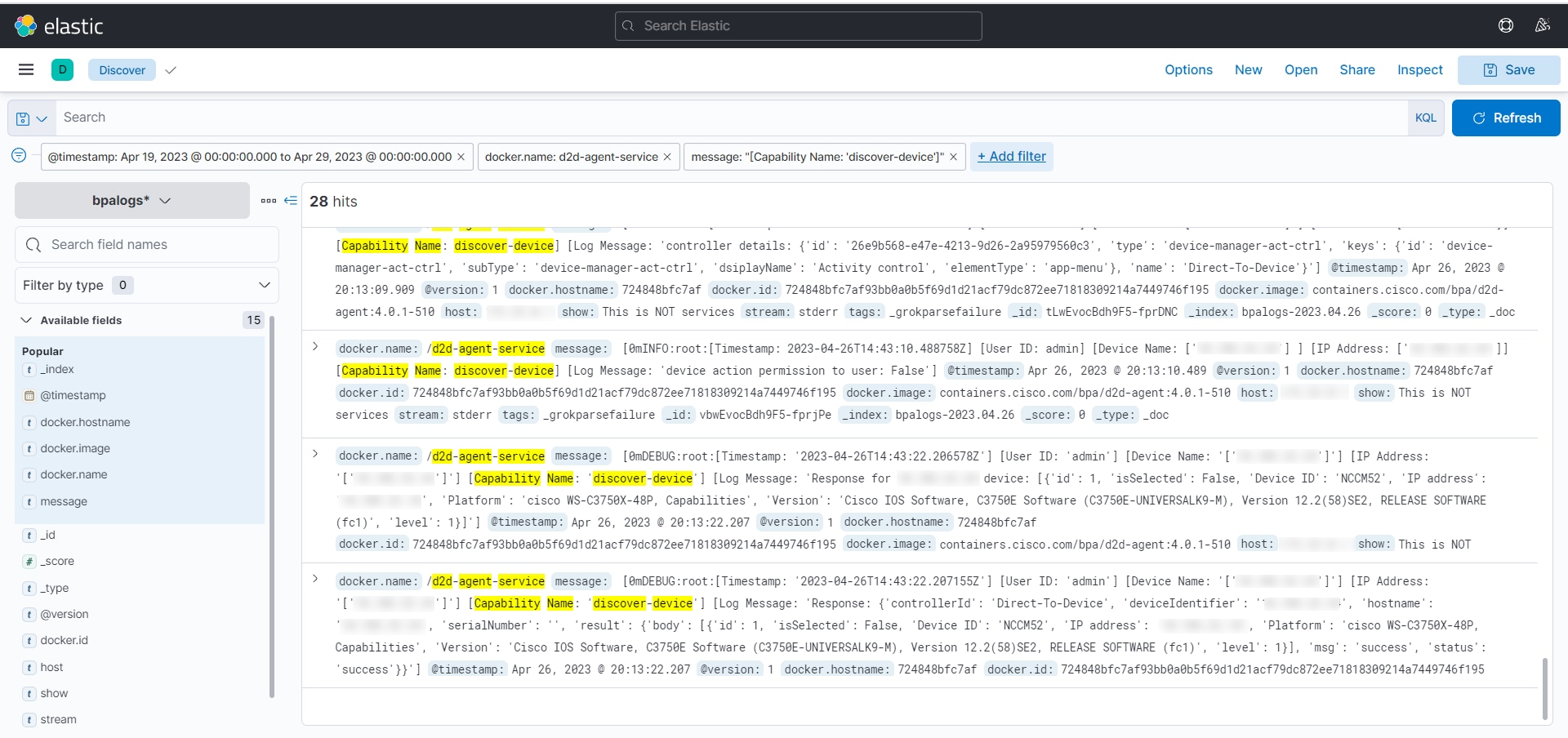
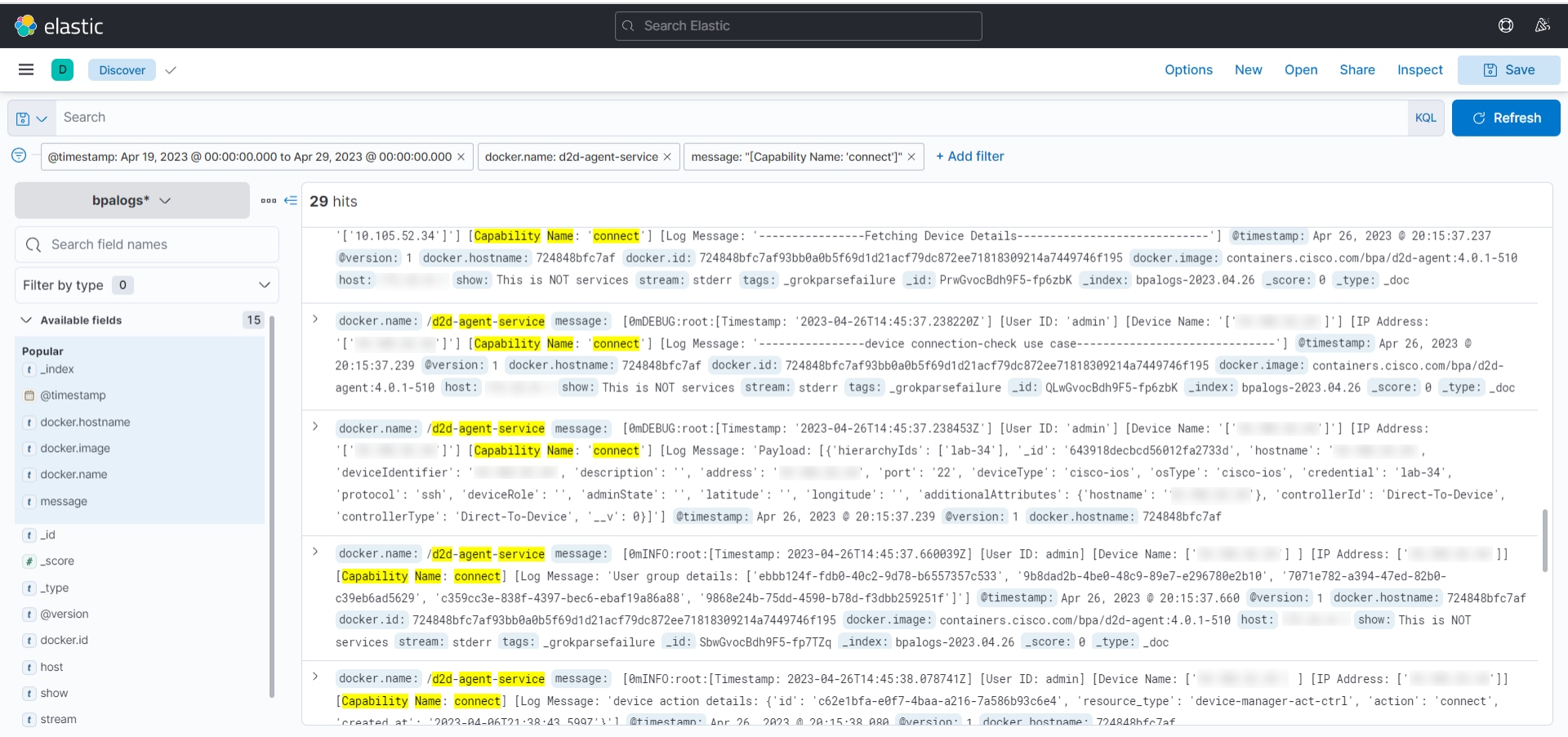
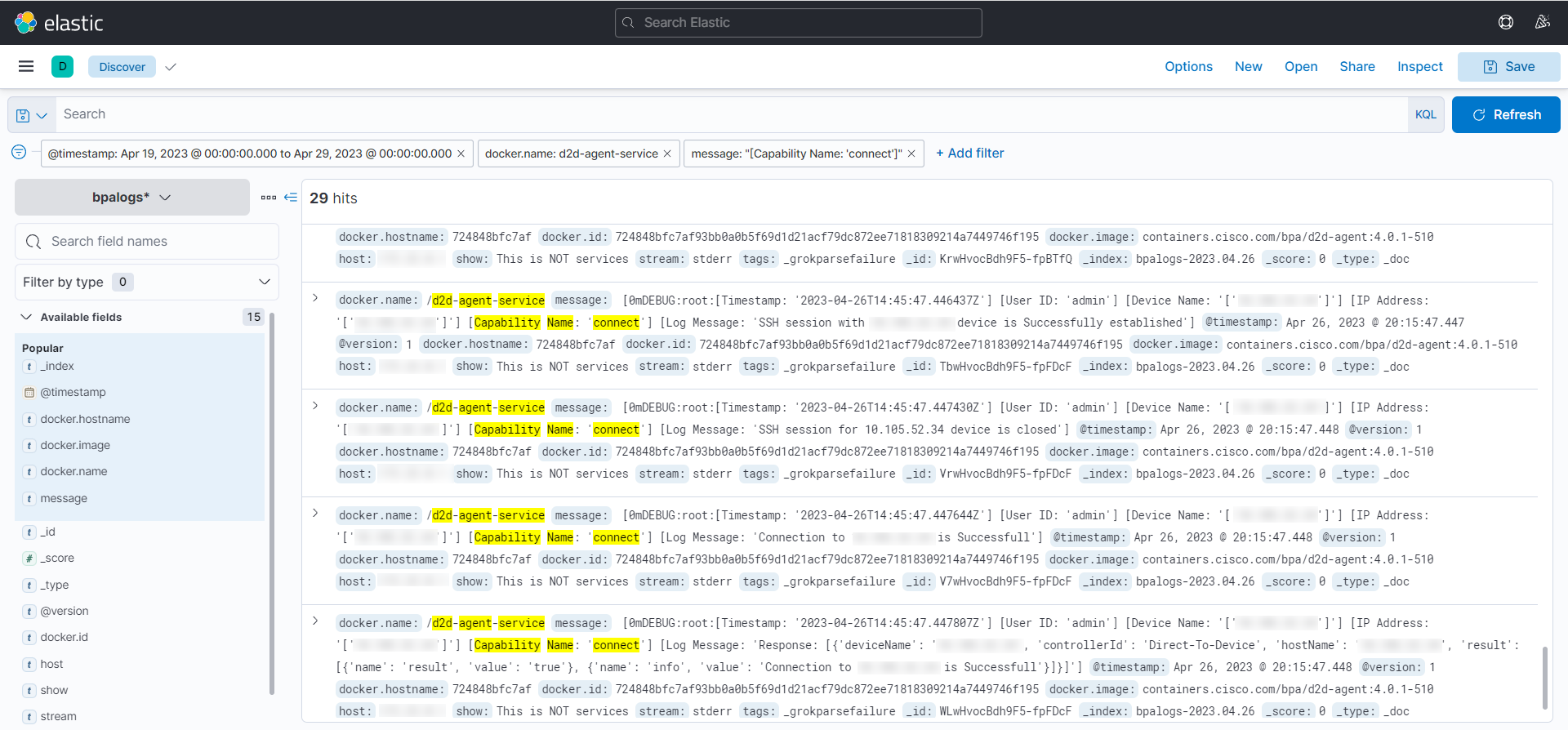
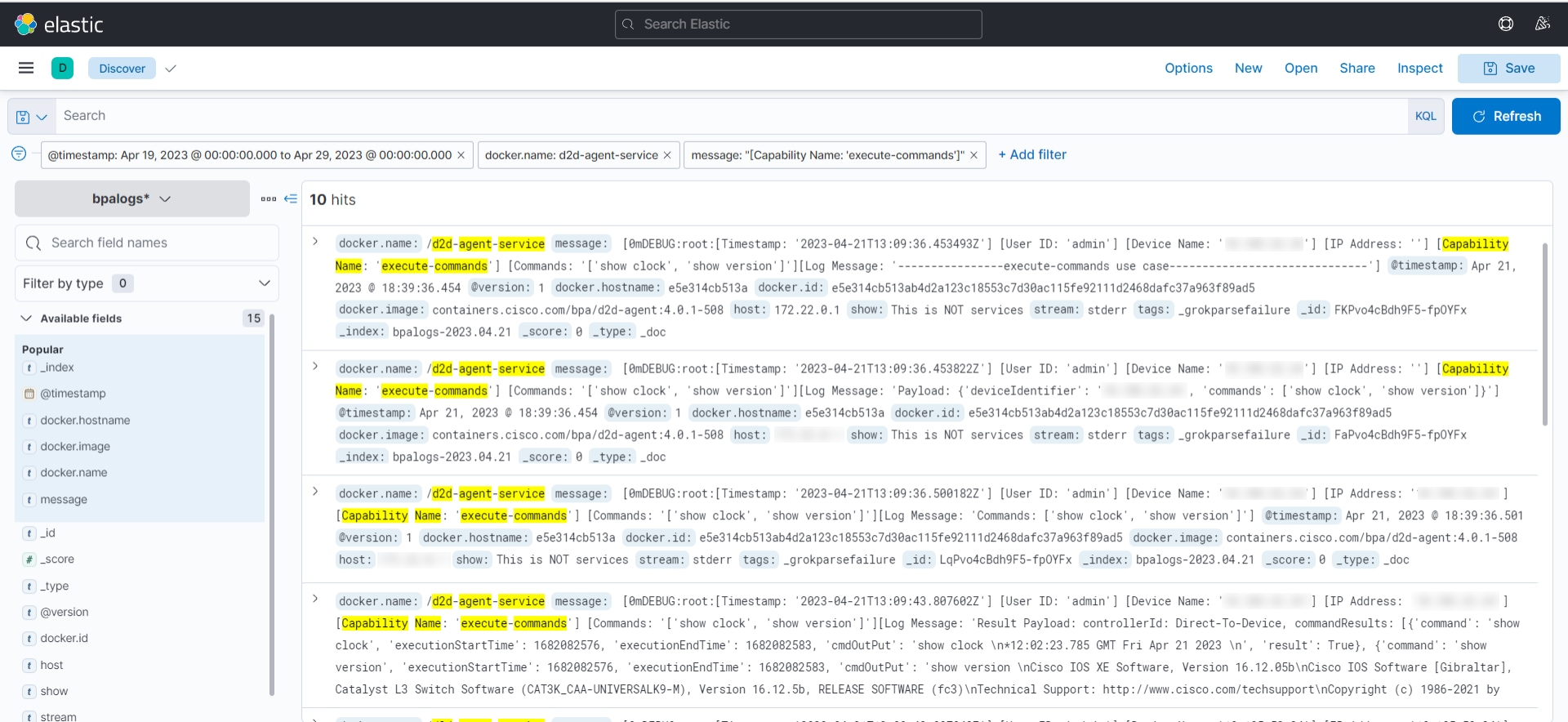
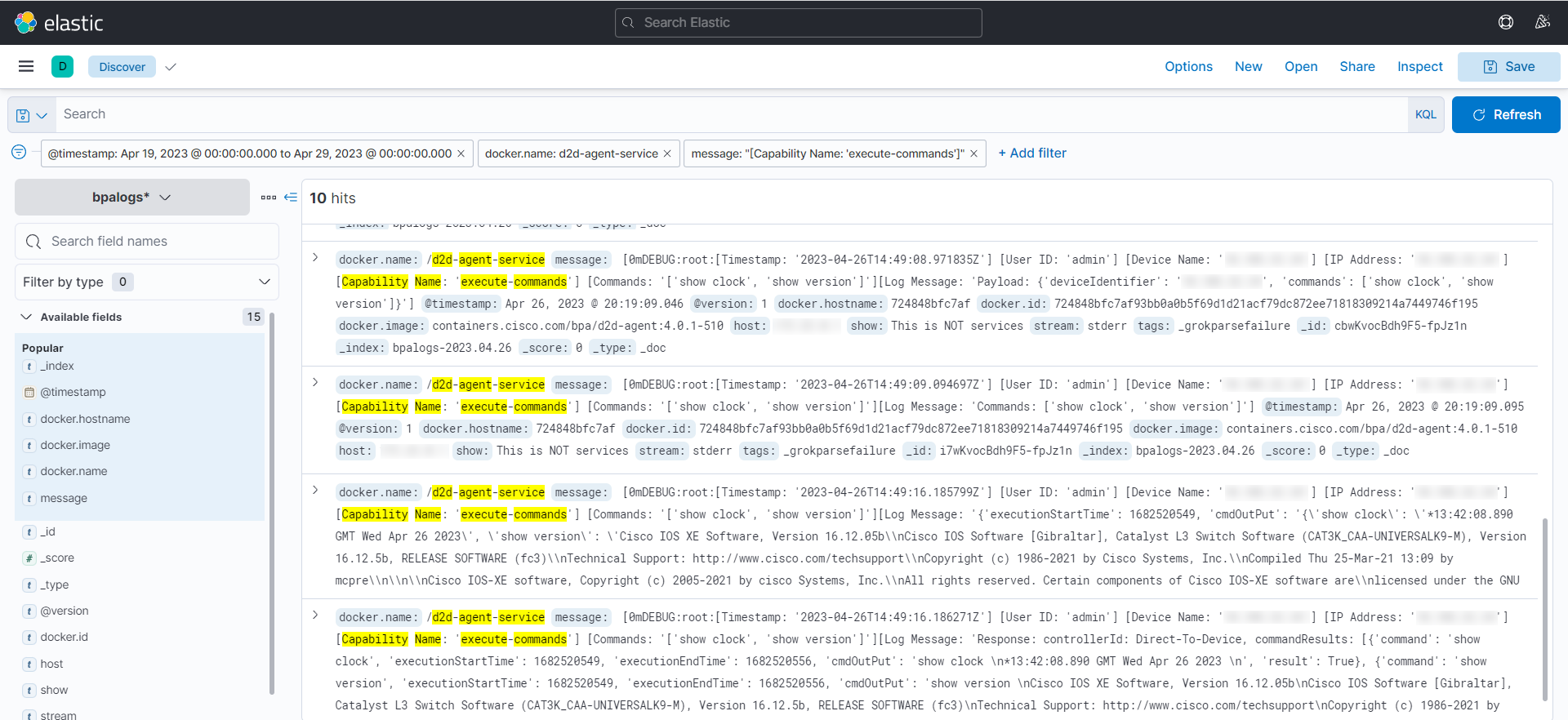
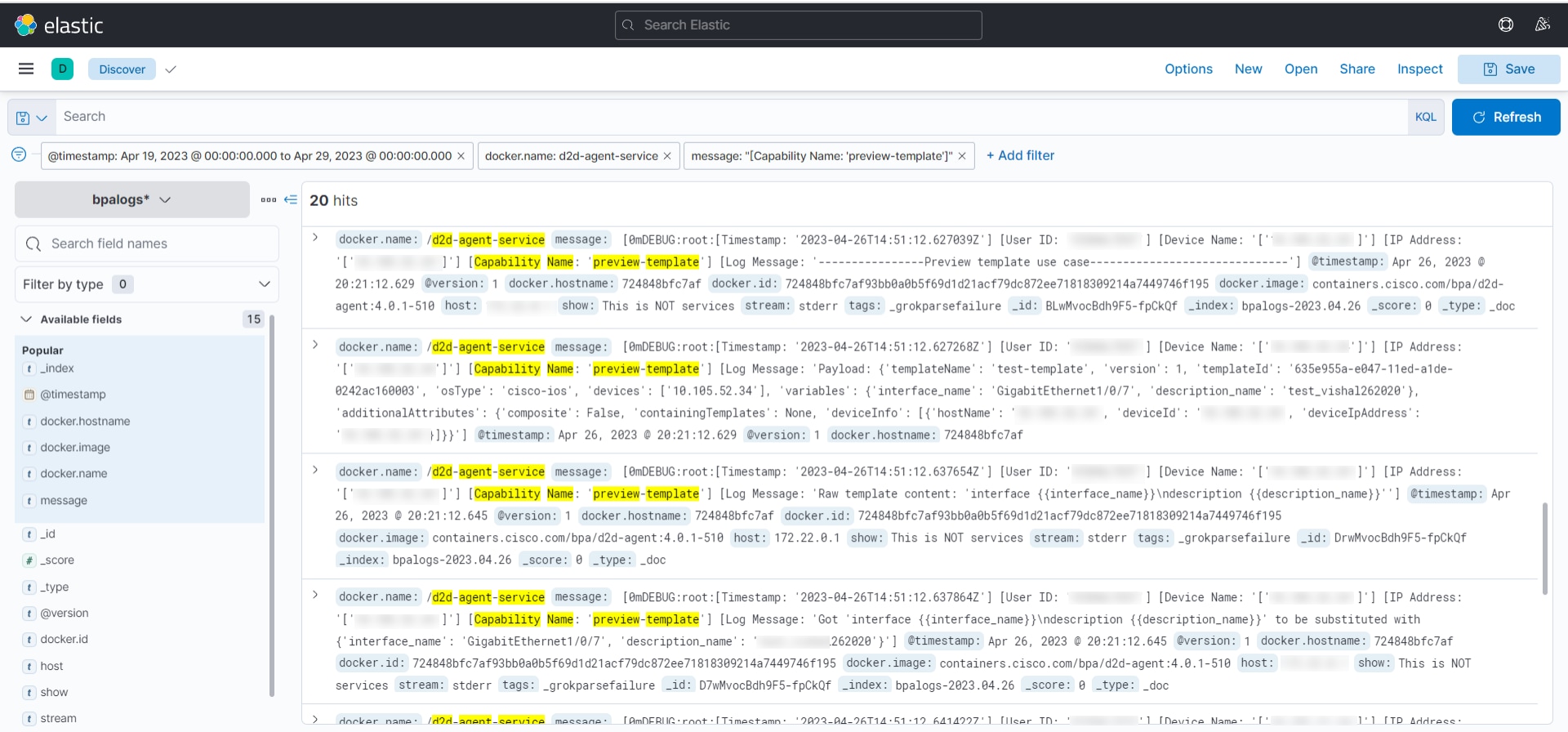
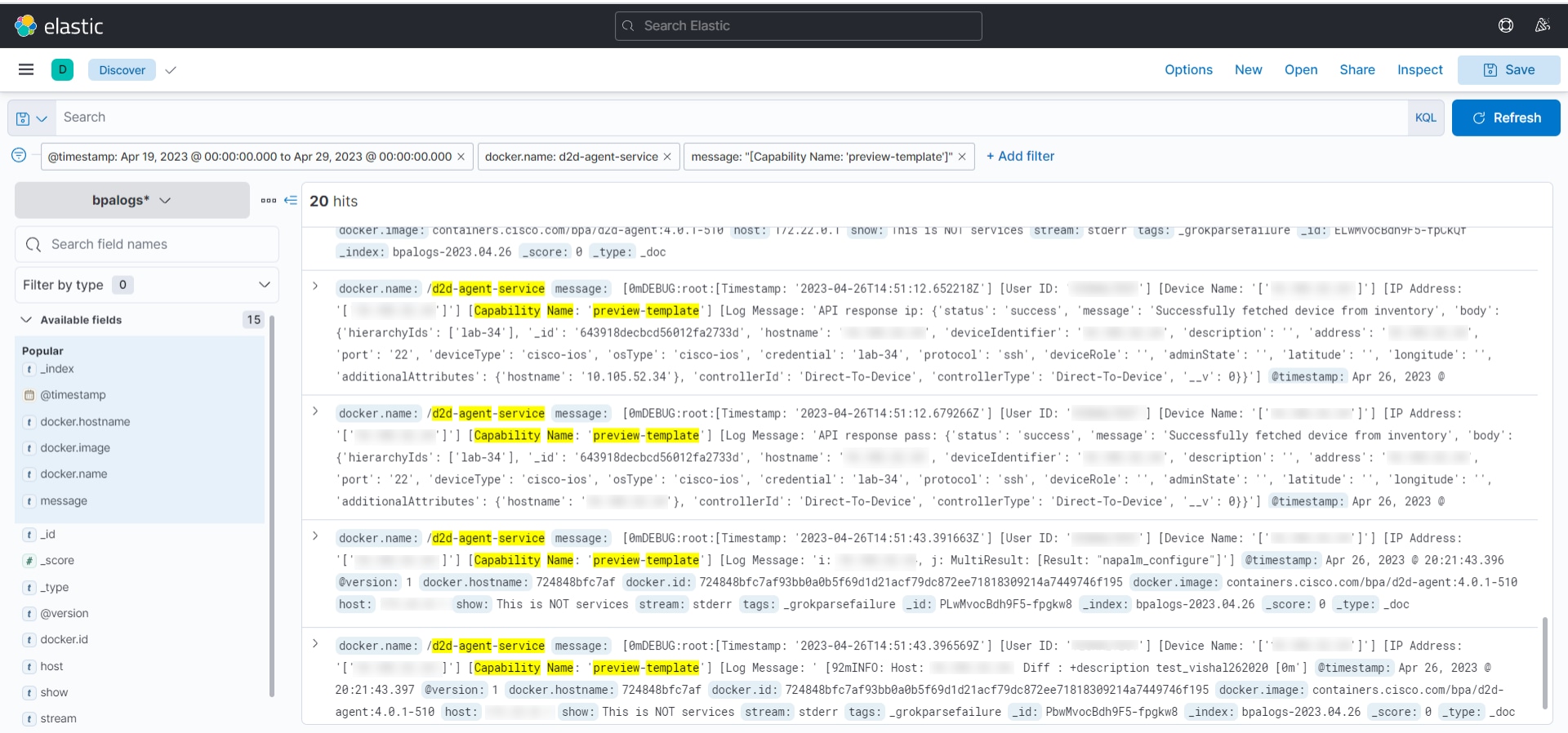
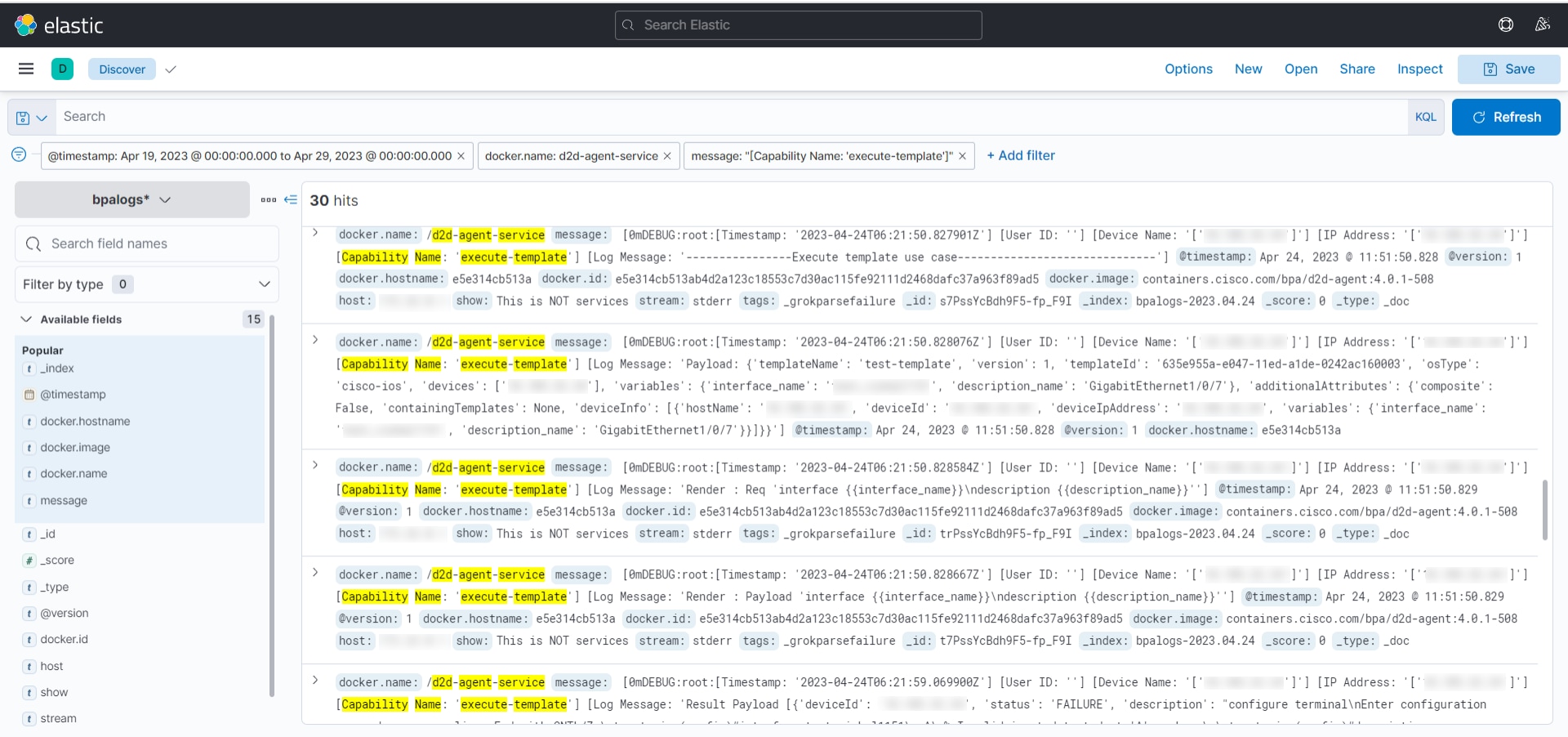
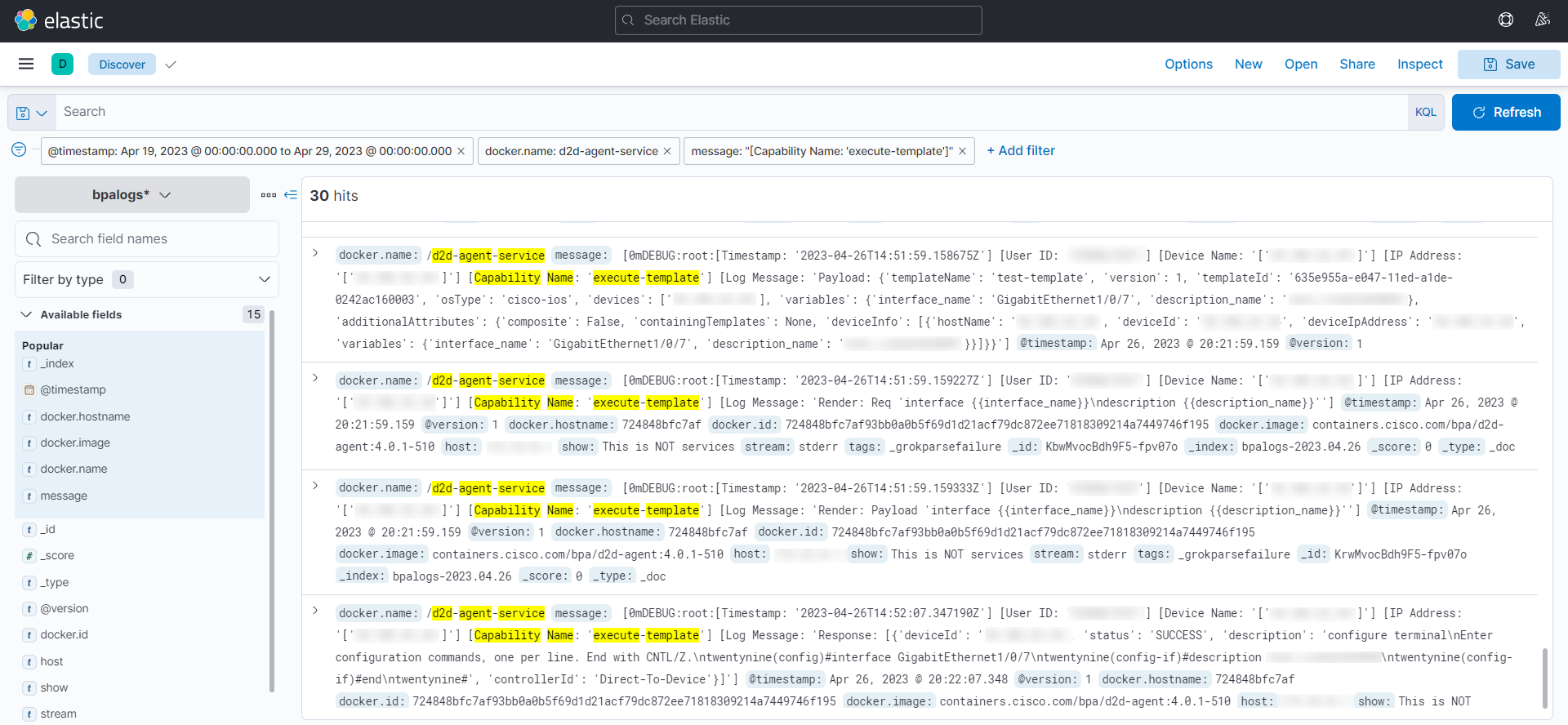
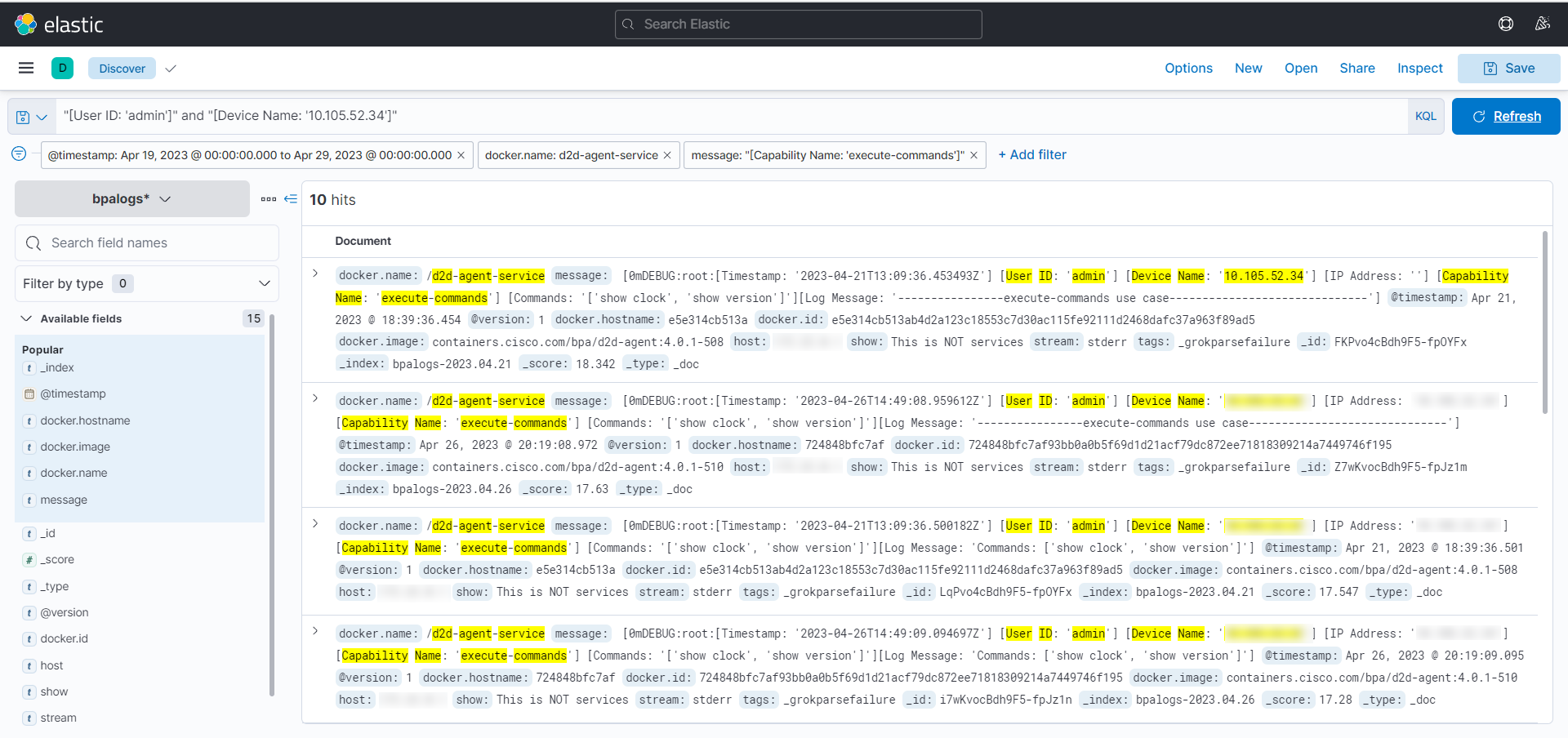
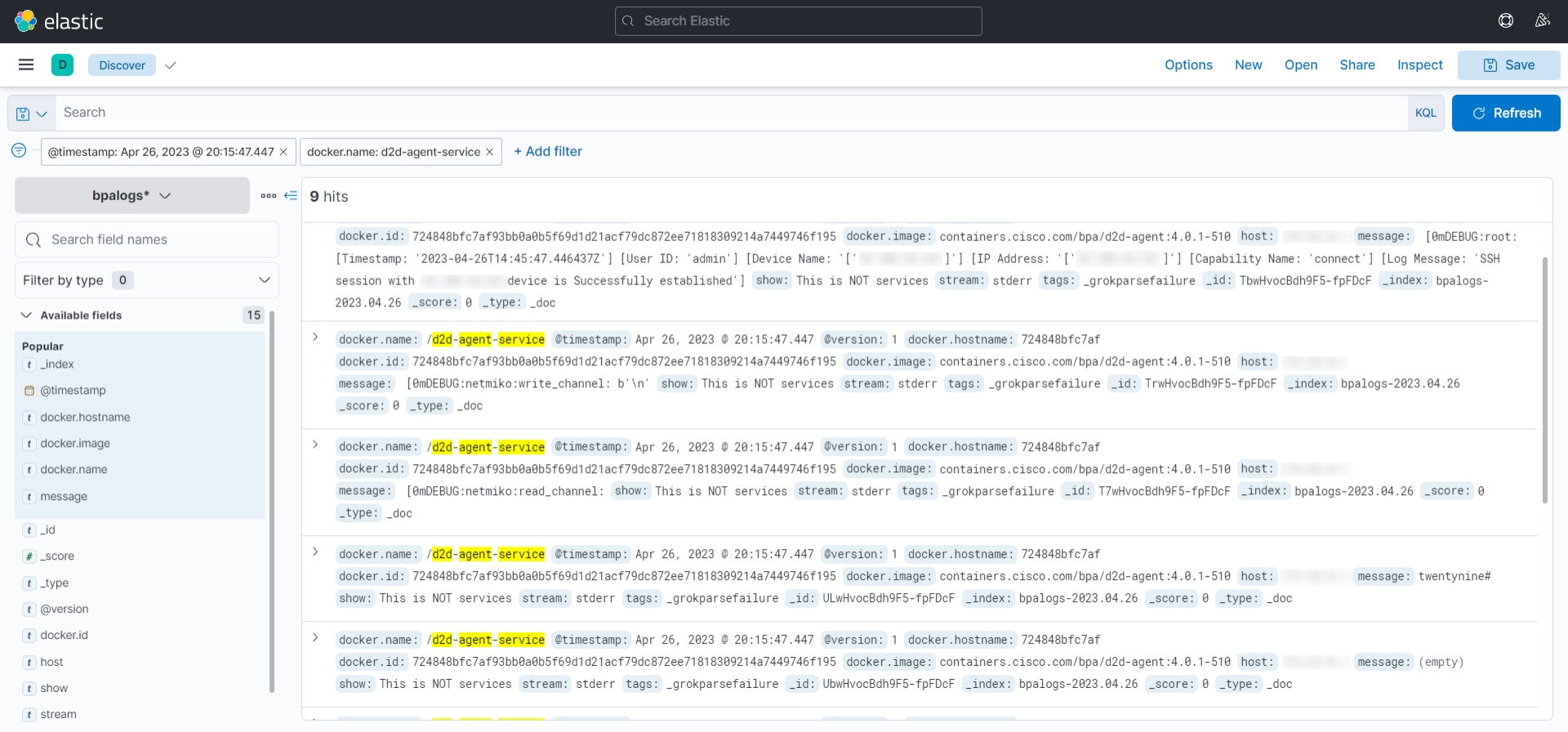
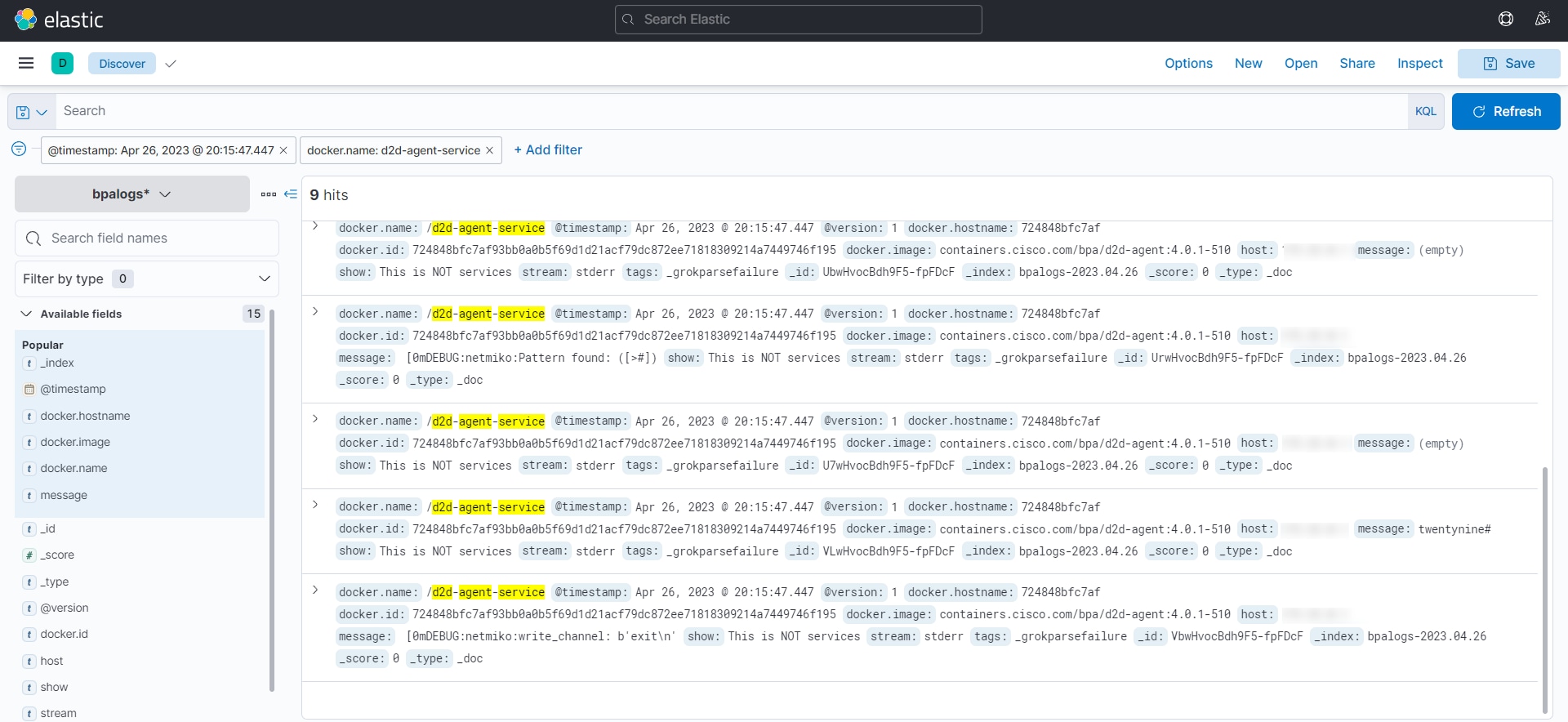
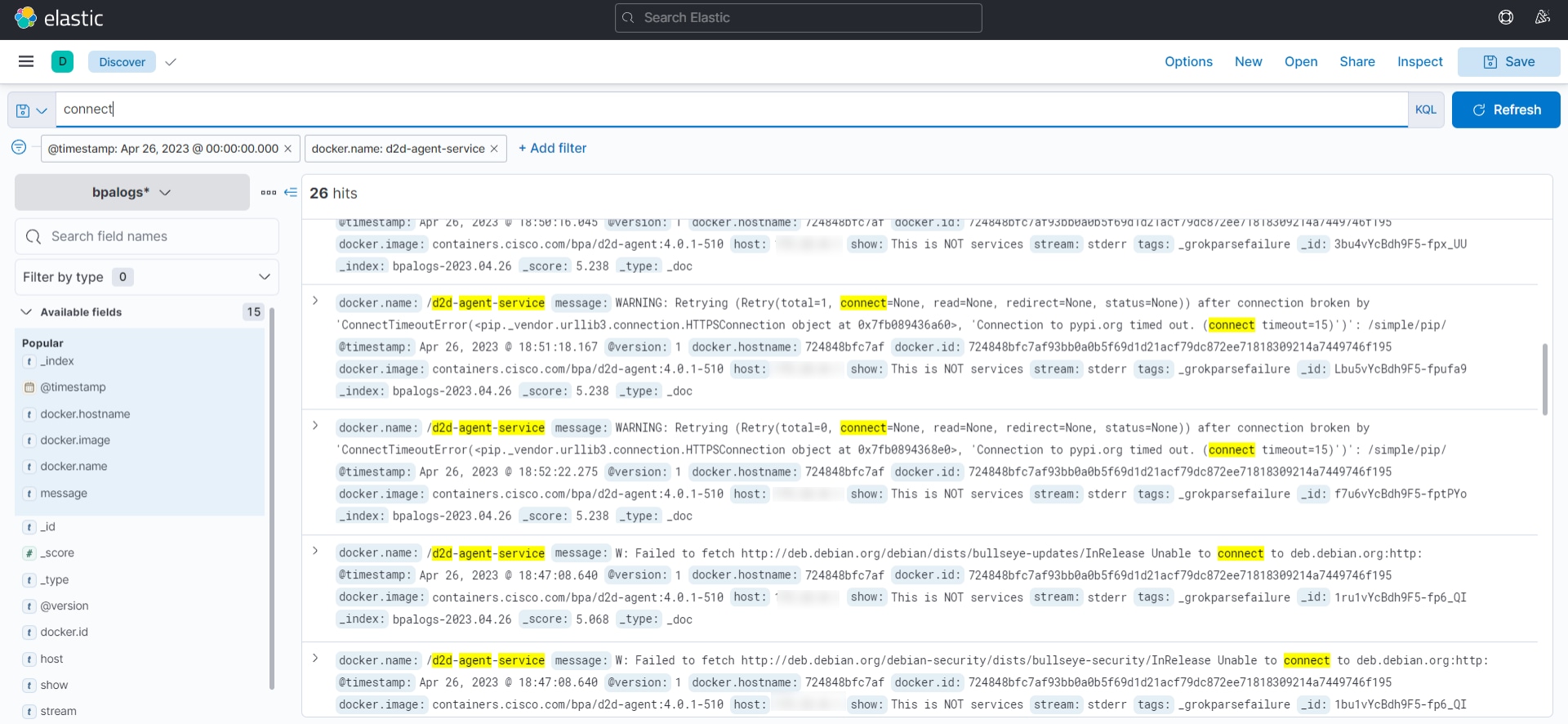
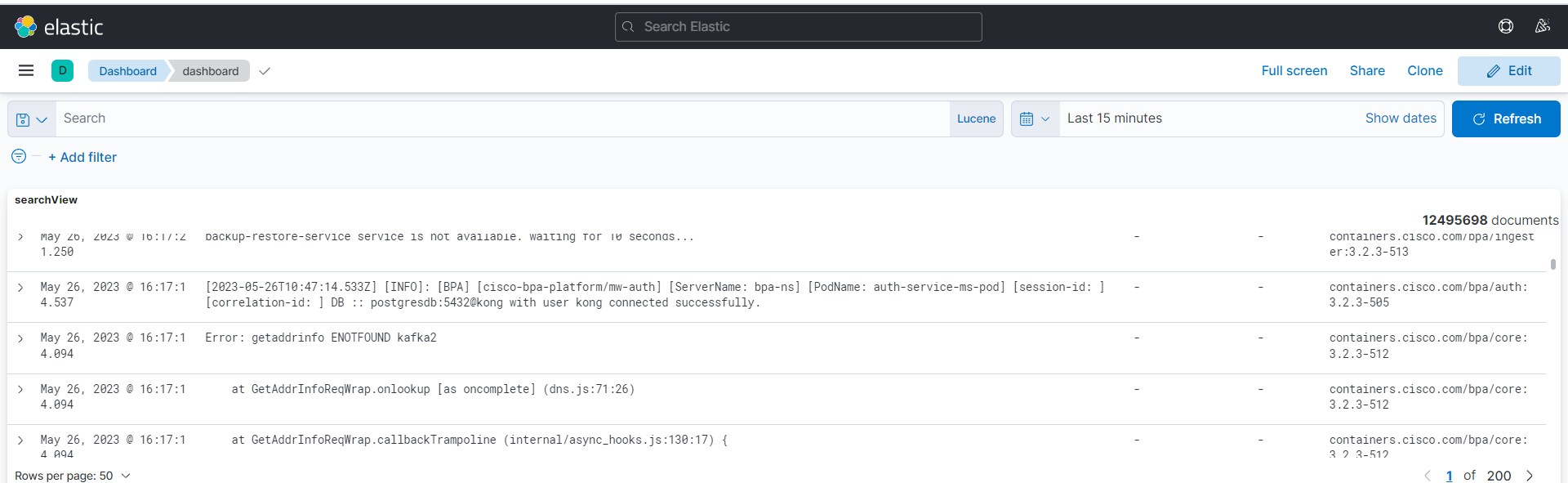
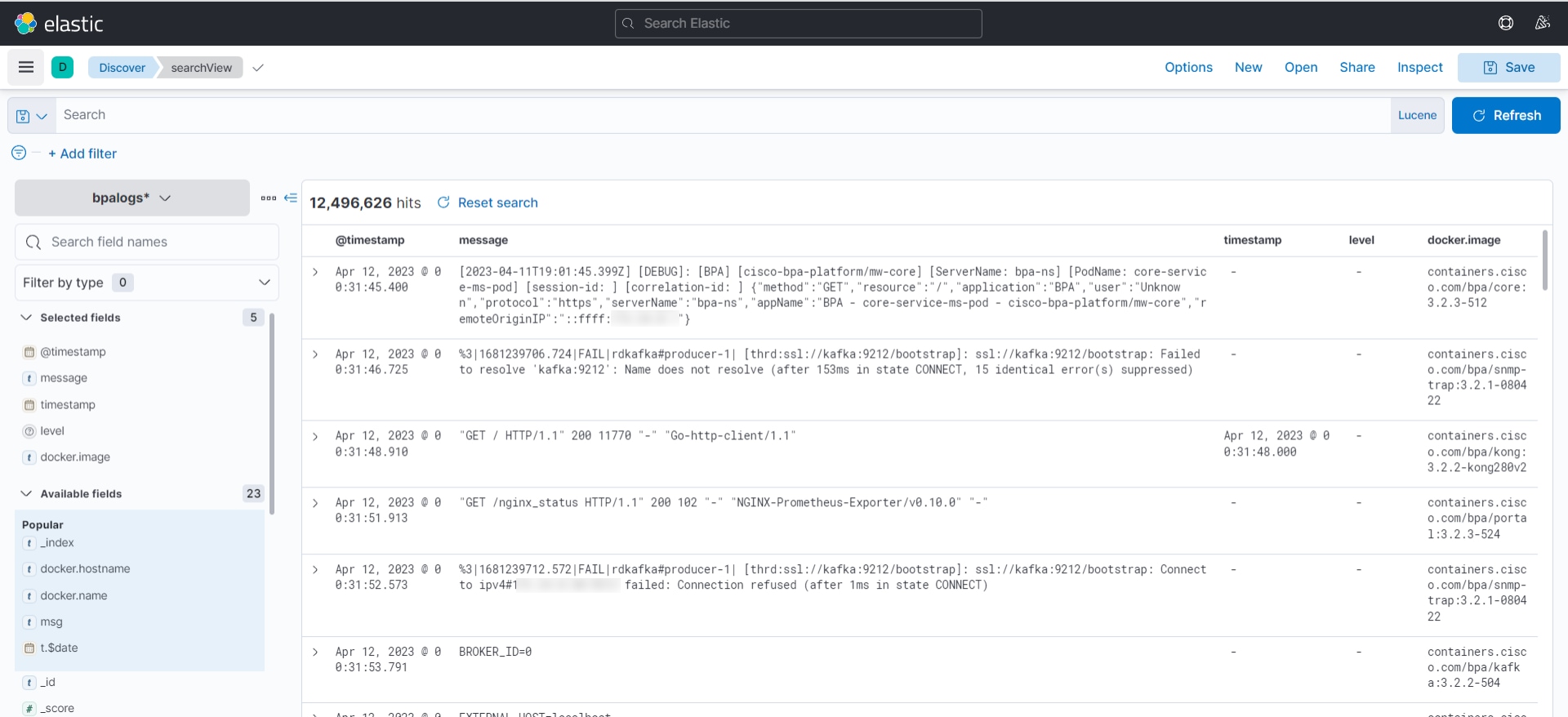
Kibana Suche und Kibana Filter Referenzen
Weitere Informationen zu Kibana finden Sie in den nachstehenden Verweisen:
Probleme bei der Protokollierung
Wenn sich Benutzer nicht mit gültigen Anmeldeinformationen anmelden können, kann der Systemadministrator eines der folgenden Probleme identifizieren:
- Der Mikrodienstecontainer ist möglicherweise nicht aktiv oder weist Fehler auf.
- Die Postgres-Datenbank ist möglicherweise ausgefallen, oder es treten Probleme in der Verbindung auf.
Wenden Sie sich an den Systemadministrator, und überprüfen Sie die verschiedenen Docker-spezifischen Befehle auf dem Server.
Allgemeine Fragen
Problem: In der Dropdown-Liste "Services" werden keine Services angezeigt. Dies geschieht in der Regel, wenn: zum ersten Mal anmelden
Lösung: Navigieren Sie zum Admin-Bereich, und klicken Sie auf die App "Sync Services Schema". Er zeigt die Erfolgs- oder Fehlermeldung für die Synchronisierung für jeden verfügbaren Dienst im NSO-Server an.
Problem: Das Portal kann nicht mit dem NSO-Server kommunizieren.
Lösung: Navigieren Sie zu Admin > Settings > NSO section connection setup details, und überprüfen Sie, ob die richtigen Details aktualisiert wurden.
Problem: Die im Service Manager vorgenommenen Änderungen werden nicht übernommen.
Lösungen:
- Alle Änderungen am Service Manager müssen an den NSO-Server übertragen werden, indem Sie in der Service Manager-Benutzeroberfläche auf Commit (Bestätigen) klicken.
- Überprüfen Sie die Änderungen mithilfe von Dry-Run bestätigen, und klicken Sie auf Bestätigen, um sie zu speichern.
- Die vorgenommenen Änderungen sind spezifisch für die aktuelle Anmeldungssitzung. Wenn Sie sich abmelden, ohne auf Bestätigen zu klicken, müssen die Änderungen erneut vorgenommen werden.
Problem: Die Ausführung von Befehlsvorlage gibt das Gesamtergebnis als true zurück, unabhängig von der Befehlsausgabe.
Lösung:
- Öffnen Sie die Anwendung Prozessvorlagen, und suchen Sie den Vorlagennamen.
- Wählen Sie das Symbol Edit (Bearbeiten) aus, und zeigen Sie die Details auf dem Bildschirm an.
- Überprüfen Sie, ob der Wert für Erfolgskriterien für die Vorlage festgelegt ist. Wenn Sie das Feld leer lassen, wird das Ausführungsergebnis standardmäßig als wahr angenommen, und die zugrunde liegenden Befehlsausgabeergebnisse werden nicht überprüft, um das Gesamtergebnis zu bestimmen.
BPA-Anwendungsfälle
Normalisierung von Asset-Attributen
Konfigurations-Compliance und Problembehebung
Goldene Konfigurationsvorlage - nächste Generation
Servicekatalog der nächsten Generation
Benutzerdefiniertes MFE erstellen
Anmeldeinformationen der Ressource
Migration von Benachrichtigungen
Verteiltes Ablaufverfolgungs-Framework
Revisionsverlauf
| Überarbeitung | Veröffentlichungsdatum | Kommentare |
|---|---|---|
1.0 |
24-Sep-2025
|
Erstveröffentlichung |
 Feedback
Feedback